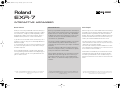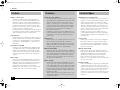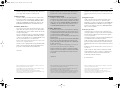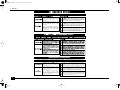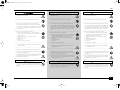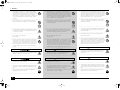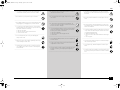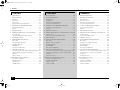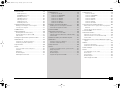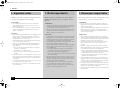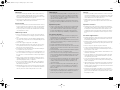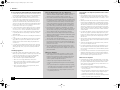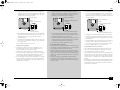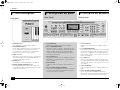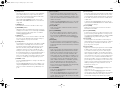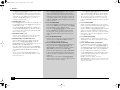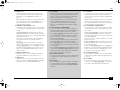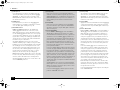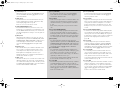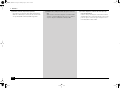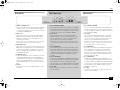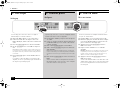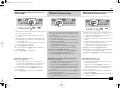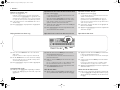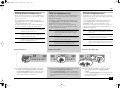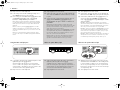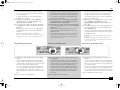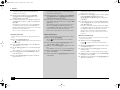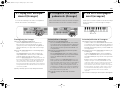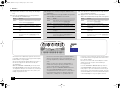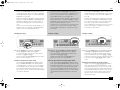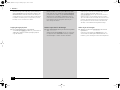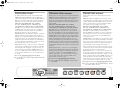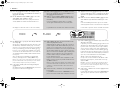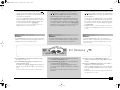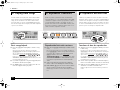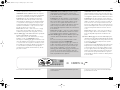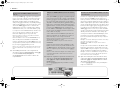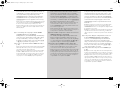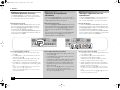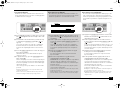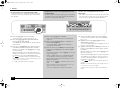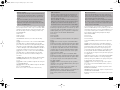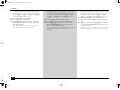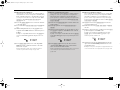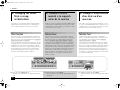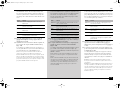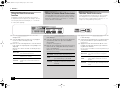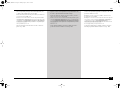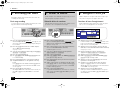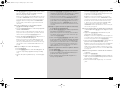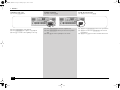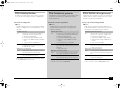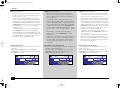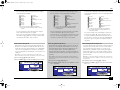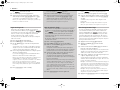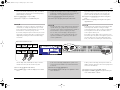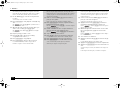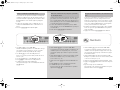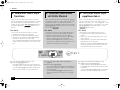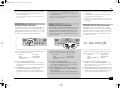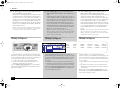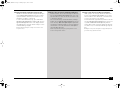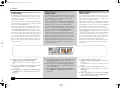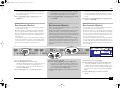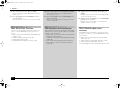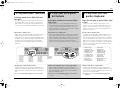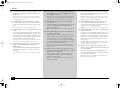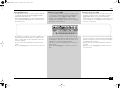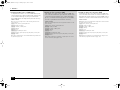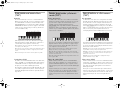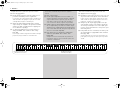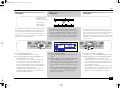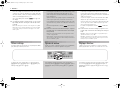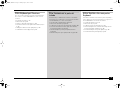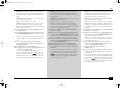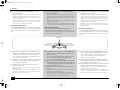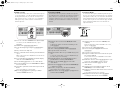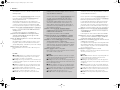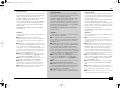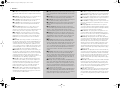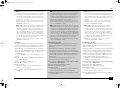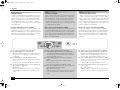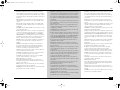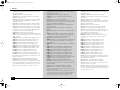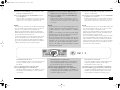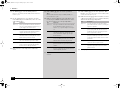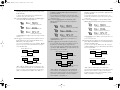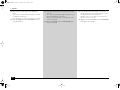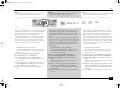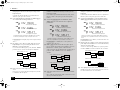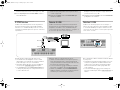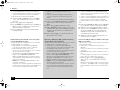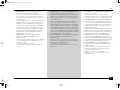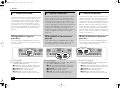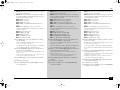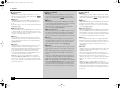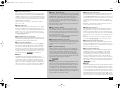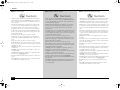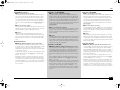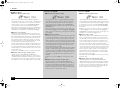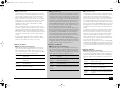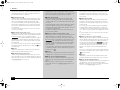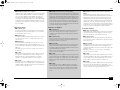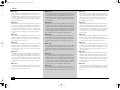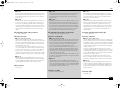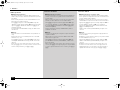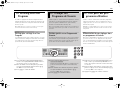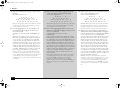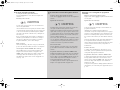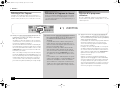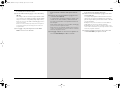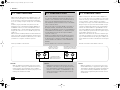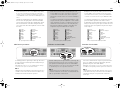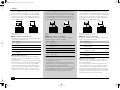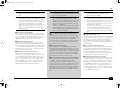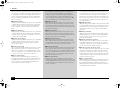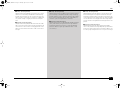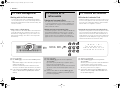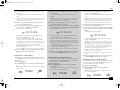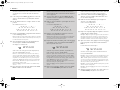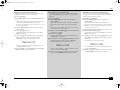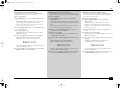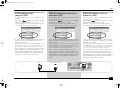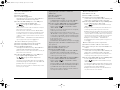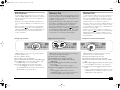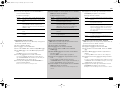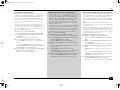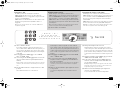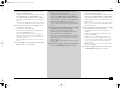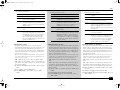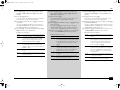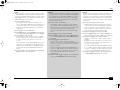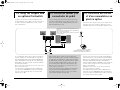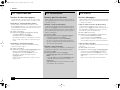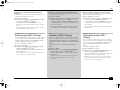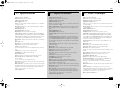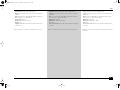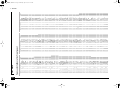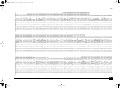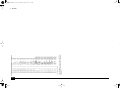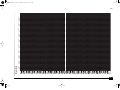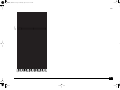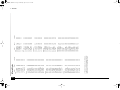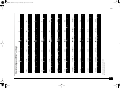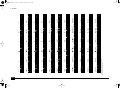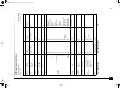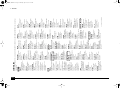Roland EXR-7 Manual de usuario
- Categoría
- Pianos digitales
- Tipo
- Manual de usuario

r
EXR-7
Interactive Arranger
Owner’s Manual
Thank you for choosing a Roland EXR-7 Interactive Arranger, a
novel keyboard with a superior Roland sound source, an intui-
tive user interface, a USB port, V-LINK compatibility, a Piano
Mode (chord recognition on the entire keyboard), 76 keys, a
D BEAM controller, and a host of other useful functions.
To get the most out of the EXR-7 and to ensure many years of
trouble-free service, we urge you to read through this Owner’s
Manual thoroughly.
To avoid confusion, let’s agree to use the word “button” for all
keys on the front panel, and use “key” only when referring to
the EXR-7’s keyboard.
Before using this instrument, carefully read the “Important
notes” (p. 10). They provide information concerning the proper
operation of the EXR-7. Be sure to keep this manual in a safe
place for future reference.
Copyright © 2004 ROLAND EUROPE. All rights reserved. No part of this publication
may be reproduced in any form without the written permission of Roland
Europe S.p.a.
Manual del Usuario
Gracias por elegir un EXR-7 Arranger interactivo de Roland, un
nuevo teclado con una fantástica fuente de sonido Roland, un
intuitivo interface de usuario, un puerto USB, compatibilidad
V-LINK, un modo de piano (reconocimiento de acordes en todo
el teclado) 76 teclas, un controlador D BEAM y un muchas
otras funciones de gran utilidad.
Para obtener el máximo rendimiento del EXR-7 y para garanti-
zar una utilización sin problemas durante muchos años, le
aconsejamos que lea con atención y por completo este Manual
del Usuario.
Para evitar confusiones, utilizaremos la palabra “botón” para
todas las teclas del panel frontal, y sólo utilizaremos la palabra
“tecla” para referirnos al teclado del EXR-7.
Antes de utilizar el instrumento, lea con atención las secciones
tituladas “Notas importantes” (p. 10). Estas secciones le pro-
porcionan información acerca de la correcta utilización del
EXR-7. Conserve este manual en un lugar seguro para futuras
consultas.
Copyright © 2004 ROLAND EUROPE. Todos los derechos reservados. Ninguna parte
de esta publicación podrá reproducirse de cualquier forma sin el permiso escrito de
Roland Europe S.p.a.
Mode d’emploi
Merci d’avoir porté votre choix sur l’EXR-7 Interactive Arranger
de Roland. Ce clavier arrangeur réunit un générateur de sons
Roland de qualité exceptionnelle, une interface utilisateur
intuitive, un port USB, la compatibilité V-LINK, un mode Piano
(offrant la reconnaissance d’accords sur le clavier entier), 76
touches, un contrôleur D BEAM et bien d’autres atouts.
Pour tirer parti de toutes les fonctions de votre EXR-7 et lui
assurer de nombreuses années de bons et loyaux services, lisez
entièrement le présent Mode d’emploi.
Pour éviter toute confusion, convenons d’utiliser le mot “bou-
ton” pour désigner les commandes en face avant et de réserver
le mot “touche” au clavier de l’EXR-7.
Avant d’utiliser cet instrument, lisez attentivement la section
“Remarques importantes” (p. 10). Elle contient des informa-
tions vitales pour l’utilisation correcte de l’EXR-7. Rangez ce
manuel en lieu sûr car il vous sera utile lors de références ulté-
rieures.
Copyright © 2004 ROLAND EUROPE. Tous droits réservés. Toute reproduction inté-
grale ou partielle de cette publication est interdite sous quelque forme que ce soit
sans l’autorisation écrite de Roland Europe S.p.a.
EXR-7_GBEF.book Page 1 Monday, April 19, 2004 3:36 PM

r
EXR-7
2
Superior sound source
The EXR-7’s sounds are based on full-length (uncom-
pressed) waveforms, which is unique in this price range.
This produces vibrant, realistic sounds quite unlike any-
thing you would expect from a budget-friendly arranger
keyboard. The EXR-7’s tone generator is 64-voice poly-
phonic. 21 new sounds have been processed and edited to
provide an even more authentic response.
Combined with the new amplification system and Digital
Bass Enhancer function, the EXR-7 sounds truly amazing,
with a clear high end and a powerful low range.
Cover function
The EXR-7 sports the acclaimed Cover function found on
the EXR-5, EXR-3, DisCover 5 and DisCover 5M. Simply by
pressing one of the COVER buttons, you can change the
orchestration of Standard MIDI Files – and now also of
Music Styles.
Flash memory and USB
The EXR-7 comes with 84 Music Styles in ROM, 19 addi-
tional Music Styles and several Standard MIDI Files. The
additional Styles and SMFs reside in the EXR-7’s Flash
memory area, whose contents can be expanded and man-
aged via a USB connection with your PC or Macintosh
computer.
New concept
The EXR-7 is 19-part multitimbral, with 3 parts that can
be played via the keyboard (Main, Split and Dual). The
Main part can be used to play piano parts, melodies or for
drumming, while the Split and Dual parts allow you to
quickly add a second sound to your solo playing.
Furthermore, the EXR-7 provides a new selection routine
for Music Styles, Tones, songs, and User Programs.
Features
Fuente de sonido suprema
Los sonidos del EXR-7 se basan en formas de onda de lon-
gitud completa (no comprimidas), una característica única
dentro de esta gama de precio. Esto produce sonidos
vibrantes y realistas que no se esperarían de un teclado
arranger económico. El generador de sonidos del EXR-7
tiene polifonía de 64 voces. Se han procesado y editado
un total de 21 nuevos sonidos para conseguir una res-
puesta aún más auténtica
Combinado con el nuevo sistema de amplificación y con
la función Digital Bass Enhancer, el EXR-7 suena de forma
sorprendente, con una gama alta nítida y una potente
gama de bajos.
Función Cover
El EXR-7 cuenta con la aclamada función Cover que tam-
bién se encuentra en los EXR-5, EXR-3, DisCover 5 y
DisCover 5M. Simplemente pulsando uno de los botones
COVER, podrá cambiar la orquestación de archivos MIDI
estándar, y ahora también de los Estilos Musicales.
Memoria Flash y USB
El EXR-7 se entrega con 84 Estilos Musicales en ROM, 19
Estilos Musicales adicionales y varios archivos MIDI están-
dar. Los Estilos adicionales y los SMFs residen en el área de
memoria Flash del EXR-7, el contenido de la cual puede
extenderse y gestionarse mediante una conexión USB a
un ordenador PC o Macintosh.
Nuevo concepto
El EXR-7 tiene funcionamiento multitímbrico de 19 par-
tes, con 3 partes que se pueden reproducir mediante el
teclado (Main, Split y Dual). La parte Main se puede utili-
zar para reproducir piezas de piano, melodías o para inter-
pretar percusiones, mientras que las partes Split y Dual
permiten añadir rápidamente un segundo sonido a una
interpretación solista.
Además, el EXR-7 proporciona una nueva forma de selec-
cionar los Estilos Musicales, los sonidos, las canciones y los
Programas de Usuario:
Funciones
Générateur de sons exceptionnel
L’EXR-7 propose des sons basés sur des formes d’onde non
comprimées, ce qui est inédit pour un instrument de cette
gamme de prix. Il produit des sons vivants et réalistes,
dépassant largement tout ce que vous pourriez attendre
d’un clavier arrangeur abordable. Le générateur de sons
de l’EXR-7 est polyphonique à 64 voix. Vous disposez en
outre de 21 nouveaux sons, traités et édités pour produire
une réponse d’un réalisme encore affiné.
Combiné au nouveau système d’amplification et à la
fonction Digital Bass Enhancer, le générateur de l’EXR-7
produit des sonorités superbes aux aigus limpides et aux
graves puissants.
Fonction Cover
L’EXR-7 propose la fameuse fonction Cover équipant les
EXR-5, EXR-3, DisCover 5 et DisCover 5M. Une simple
pression sur un des boutons COVER permet de changer
l’orchestration de fichiers Standard MIDI – et désormais
aussi des styles musicaux.
Mémoire Flash et USB
L’EXR-7 est livré avec 84 styles musicaux en mémoire
ROM, 19 styles musicaux ainsi que plusieurs fichiers Stan-
dard MIDI en supplément. Ces styles et fichiers SMF
supplémentaires résident dans la mémoire Flash de
l’EXR-7. Vous pouvez étendre la capacité de cette
mémoire et en gérer le contenu avec un PC ou Macintosh
via une connexion USB.
Nouveau concept
L’EXR-7 est multitimbral à 19 parties, dont 3 (Main, Split
et Dual) peuvent être jouées via le clavier. Vous pouvez
utiliser la partie Main pour jouer des parties de piano, des
mélodies ou de la batterie et les parties Split et Dual pour
ajouter rapidement un deuxième son à votre jeu solo.
L’EXR-7 offre en outre une nouvelle méthode de sélection
pour les styles musicaux, sons, morceaux et programmes
utilisateur.
Caractéristiques
EXR-7_GBEF.book Page 2 Monday, April 19, 2004 3:36 PM

EXR-7
3
The EXR-7 also sports a Piano Arranger mode that allows
you to play chords anywhere on the keyboard.
Excellent Arranger
The EXR-7 comes loaded with 103 all-new Music Styles
prepared by Roland’s legendary Style foundry. As usual,
several patterns are available (INTRO, ORIGINAL, VARIA-
TION, FILL and ENDING), with additional options via the
BAND ORCHESTRATOR buttons and COVER functions.
And much, much more…
A metronome and several educational functions are pro-
vided, while three digital effects processors (Reverb, Cho-
rus and MFX) can be used to further enhance the already
amazing sound quality.
There is a D BEAM controller for added musical flexibility.
The EXR-7 can play back GM, GM2, GS and XG song data,
so that you can virtually use any Standard MIDI File avail-
able at your Roland dealer or on the Internet.
Note:
The EXR-7 supports XG Light and therefore only provides
the basic set of compatible functions.
The EXR-7 is also equipped with a floppy disk drive (2DD/
2HD) for data management and importing Music Styles
prepared for older Roland arranger instruments.
Have fun!
Microsoft and Windows are registered trademarks of Microsoft Corporation
USA in the United States and other countries.
Apple and Macintosh are registered trademarks of Apple Computer Corpora-
tion USA in the United states and other countries.
Mac OS is a registered trademark of Apple Computer Corporation.
Other names of companies, products, or standards are the trademarks or reg-
istered trademarks of their respective owners.
El EXR-7 también soporta el modo Piano Arranger que le
permite tocar acordes en cualquier punto del teclado.
Un Arranger impresionante
El EXR-7 se entrega cargado con 103 Estilos Musicales
totalmente nuevos preparados por la legendaria fundición
de estilos de Roland. Como siempre, también están dispo-
nibles varios patrones (INTRO, ORIGINAL, VARIATION, FILL
y ENDING), con opciones adicionales mediante los boto-
nes BAND ORCHESTRATOR y las funciones COVER.
Y mucho, mucho más…
Se incluyen un metrónomo y varias funciones educativas,
mientras que pueden utilizarse tres procesadores de efec-
tos digitales (Reverb, Chorus y MFX) para mejorar aún más
la ya impresionante calidad de sonido.
Cuenta con un controlador D BEAM para una mayor flexi-
bilidad musical.
El EXR-7 puede reproducir información musical GM, GM2,
GS y XG, con lo cual podrá utilizar prácticamente cual-
quier archivo MIDI estándar disponible en su distribuidor
Roland o en Internet.
Nota:
El EXR-7 es compatible con XG Light y, por lo tanto, sólo
proporciona el grupo básico de funciones compatibles.
El EXR-7 también viene equipado con disquetera (2DD/
2HD) para gestionar información e importar Estilos Musi-
cales preparados para instrumentos arranger anteriores
de Roland.
¡Diviértase!
Microsoft y Windows son marcas comerciales registradas de Microsoft Corpo-
ration USA en los Estados Unidos y otros países.
Apple y Macintosh son marcas comerciales registradas de Apple Computer
Corporation USA en los Estados Unidos y otros países.
Mac OS es una marca comercial registrada de Apple Computer Corporation.
El resto de los nombres de empresas, productos o estándares son marcas com-
erciales o marcas comerciales registradas de sus respectivos propietarios.
Signalons encore que l’EXR-7 est doté d’un mode Piano
Arranger permettant de jouer des accords sur tout le cla-
vier.
Arrangeur hors pair
L’EXR-7 contient 103 styles musicaux flambant neufs,
issus du célèbre atelier de styles de Roland. Comme
d’habitude, vous disposez de plusieurs motifs (INTRO, ORI-
GINAL, VARIATION, FILL et ENDING) et d’options supplé-
mentaires accessibles via les boutons BAND ORCHESTRA-
TOR et fonctions COVER.
Et ce n’est pas tout…
L’instrument propose un métronome et plusieurs fonc-
tions pédagogiques; trois processeurs d’effets numériques
(Reverb, Chorus et MFX) permettent d’affiner la qualité
sonore exceptionnelle.
L’instrument comporte aussi un contrôleur D BEAM pour
une flexibilité musicale vraiment rayonnante.
L’EXR-7 peut lire les morceaux GM, GM2, GS et XG. Vous
pouvez donc utiliser littéralement tout fichier Standard
MIDI disponible chez votre revendeur Roland ou sur inter-
net.
Remarque:
Compatible XG Light, l’EXR-7 n’exécute que les fonc-
tions de base.
L’EXR-7 comporte aussi un lecteur de disquettes (2DD/
2HD) permettant de gérer les données et d’importer des
styles musicaux conçus pour d’anciens instruments
Roland disposant d’un arrangeur.
Bon amusement!
Microsoft et Windows sont des marques déposées de Microsoft Corporation
aux Etats-Unis et dans d’autres pays.
Apple et Macintosh sont des marques déposées d’Apple Computer Corpora-
tion aux Etats-Unis et dans d’autres pays.
Mac OS est une marque déposée d’Apple Computer Corporation.
Les autres noms de sociétés, de produits ou de formats sont des marques
commerciales ou déposées des détenteurs respectifs.
EXR-7_GBEF.book Page 3 Monday, April 19, 2004 3:36 PM
La página se está cargando ...

EXR-7
5
• Before using this instrument, be sure to read the instructions
below, and the Owner’s Manual.
..............................................................................................................................
• Do not open or perform any internal modifications on the unit.
..............................................................................................................................
• Do not attempt to repair the EXR-7, or replace parts within it
(except when this manual provides specific instructions directing
you to do so). Refer all servicing to your retailer, the nearest Roland
Service Center, or an authorized Roland distributor, as listed on the
“Information” page.
..............................................................................................................................
• Never use or store the EXR-7 in places that are:
• Subject to temperature extremes (e.g., direct sunlight in an
enclosed vehicle, near a heating duct, on top of heat-generating
equipment); or are
• Damp (e.g., baths, washrooms, on wet floors); or are
• Humid; or are
• Exposed to rain; or are
• Dusty; or are
• Subject to high levels of vibration.
..............................................................................................................................
• This unit should be used only with a rack or stand that is recom-
mended by Roland.
..............................................................................................................................
007
• Make sure you always have the unit placed in such a way that it is
level and sure to remain stable. Never place it on stands that could
wobble, or on inclined surfaces.
..............................................................................................................................
• The EXR-7 should only be connected to a power supply of the type
described in the operating instructions, or as marked on the
adapter supplied with the EXR-7.
..............................................................................................................................
• Do not excessively twist or bend the adapter’s power cord, nor place
heavy objects on it. Doing so can damage the cord, producing sev-
ered elements and short circuits. Damaged cords are fire and shock
hazards!
..............................................................................................................................
• Avant d’utiliser cet instrument, veillez à lire les instructions ci-des-
sous et dans le Mode d’emploi.
...............................................................................................................................
• N’ouvrez pas l’instrument et n’y faites aucune modification.
...............................................................................................................................
• N’essayez pas de réparer l’EXR-7 ou d’en remplacer des éléments
(sauf si ce manuel vous donne des instructions spécifiques pour le
faire). Confiez tout entretien ou réparation à votre revendeur, au
service de maintenance Roland le plus proche ou à un distributeur
Roland agréé (vous en trouverez la liste à la page “Information”).
...............................................................................................................................
• N’utilisez et ne rangez jamais l’EXR-7 dans des endroits:
• soumis à des températures extrêmes (en plein soleil dans un
véhicule fermé, à proximité d’une conduite de chauffage, au-
dessus de matériel générateur de chaleur),
• humides (salles de bain, toilettes, sur des sols ou supports
mouillés),
• à l’humidité ambiante élevée,
• exposés aux précipitations,
• poussiéreux,
• soumis à de fortes vibrations.
...............................................................................................................................
• Utilisez l’instrument uniquement avec un rack ou un support
recommandé par Roland.
...............................................................................................................................
007
• Veillez à placer l’instrument sur une surface plane pour lui assurer
une stabilité optimale. Evitez les supports qui vacillent ou les surfa-
ces inclinées.
...............................................................................................................................
• Branchez uniquement l’EXR-7 à un adaptateur secteur répondant
aux spécifications énoncées dans le Mode d’emploi ou imprimées
sur l’adaptateur fourni avec l’EXR-7.
...............................................................................................................................
• Evitez de tordre le cordon de l’adaptateur et de placer des objets
lourds dessus. Vous risquez de l’endommager, ce qui provoquerait
des courts-circuits et couperait l’alimentation de certains éléments.
Un cordon endommagé peut provoquer une électrocution ou un
incendie!
...............................................................................................................................
AVERTISSEMENT
AVERTISSEMENT
• Antes de utilizar este instrumento, lea las siguientes instrucciones y
el Manual del Usuario.
..............................................................................................................................
• No abra ni realice modificaciones internas en el equipo.
..............................................................................................................................
• No intente reparar el EXR-7, ni reemplazar sus elementos internos
(excepto donde el manual lo indique específicamente). Para cual-
quier reparación, contacte con el establecimiento donde adquirió el
equipo, el Centro de Servicio Roland más cercano, o un distribuidor
Roland autorizado, que aparecen listados en la página “Informa-
ción”.
..............................................................................................................................
• Nunca utilice ni guarde el EXR-7 en lugares:
• Sujetos a temperaturas extremas (por ejemplo, a la luz directa
del sol dentro de un vehículo cerrado, cerca de calefactores o
encima de aparatos generadores de calor); o que estén
• Mojados (por ejemplo, baños, servicios, suelos mojados); o
• Húmedos; o
• Expuestos a la lluvia; o
• Con polvo; o
• Sujetos a altos niveles de vibración.
..............................................................................................................................
• Este equipo sólo se debe utilizar con el estante o soporte reco-
mendado por Roland.
..............................................................................................................................
007
• Coloque siempre el equipo en posición horizontal y sobre una
superficie estable. No lo coloque nunca sobre soportes que puedan
tambalearse, o sobre superficies inclinadas.
..............................................................................................................................
• El EXR-7 sólo debería conectarse a una fuente de alimentación del
tipo descrito en las instrucciones de funcionamiento, o del indicado
en el adaptador incluido con el EXR-7.
..............................................................................................................................
• No doble ni tuerza exageradamente el cable de alimentación del
adaptador, ni deposite sobre el mismo objetos pesados. Podría dañar
el cable y causar desperfectos y corto circuitos. ¡Un cable dañado
puede provocar incendios y descargas eléctricas!
..............................................................................................................................
ATENCIÓN
ATENCIÓN
EXR-7_GBEF.book Page 5 Monday, April 19, 2004 3:36 PM

r
EXR-7
6
• This instrument, either alone or in combination with an amplifier
and headphones or speakers, may be capable of producing sound
levels that could cause permanent hearing loss. Do not operate for a
long period of time at a high volume level, or at a level that is
uncomfortable. If you experience any hearing loss or ringing in the
ears, you should immediately stop using the unit, and consult an
audiologist.
..............................................................................................................................
• Do not allow any objects (e.g., flammable material, coins, pins); or
liquids of any kind (water, soft drinks, etc.) to penetrate the unit.
..............................................................................................................................
• In households with small children, an adult should provide supervi-
sion until the child is capable of following all rules essential for the
safe operation of the EXR-7.
..............................................................................................................................
• Protect the unit from strong impact.
(Do not drop it!)
..............................................................................................................................
• Do not force the EXR-7’s adapter to share an outlet with an unrea-
sonable number of other devices. Be especially careful when using
extension cords—the total power used by all devices you have con-
nected to the extension cord’s outlet must never exceed the power
rating (watts/amperes) for the extension cord. Excessive loads can
cause the insulation on the cord to heat up and eventually melt
through.
..............................................................................................................................
• Before using the EXR-7 in a foreign country, consult with your
retailer, the nearest Roland Service Center, or an authorized Roland
distributor, as listed on the “Information” page.
..............................................................................................................................
• The EXR-7 should be located so that its location or position does
not interfere with its proper ventilation.
..............................................................................................................................
• This unit for use only with Roland keyboard stand KS-12. Use with
other stands is capable of resulting in instability causing possible
injury.
..............................................................................................................................
• Always grasp only the plug on the adapter when plugging into, or
unplugging from, an outlet or this unit.
..............................................................................................................................
• Este instrumento, solo o en combinación con un amplificador y
auriculares o altavoces, puede producir niveles de sonido capaces de
provocar una pérdida de audición permanente. No use el equipo
durante períodos de tiempo prolongados a altos niveles de volumen,
ni en niveles incómodos. Si experimenta cualquier pérdida de audi-
ción u oye zumbidos en los oídos, deje de utilizar el equipo inmedia-
tamente y consulte con un médico especialista.
...............................................................................................................................
• No permita que penetren objetos (por ejemplo, material inflamable,
monedas, alfileres), ni líquidos de ningún tipo (agua, refrescos, etc.)
en el interior del equipo.
...............................................................................................................................
• En hogares con niños pequeños, un adulto deberá supervisar siem-
pre la utilización del equipo hasta que el niño sea capaz de seguir
todas las normas básicas para un uso seguro del EXR-7.
...............................................................................................................................
• Evite que el equipo sufra golpes fuertes.
(¡No lo deje caer!)
...............................................................................................................................
• No comparta el adaptador del EXR-7 con tomas de corriente en las
que se hayan conectado un número excesivo de dispositivos. Tenga
un cuidado especial cuando utilice cables de extensión—el consumo
total de todos los aparatos conectados a la toma de corriente de la
extensión no debe sobrepasar la capacidad (vatios/amperios) de la
misma. Una carga excesiva puede provocar un sobrecalentamiento
del aislamiento del cable, el cual incluso puede llegar a fundirse.
...............................................................................................................................
• Antes de utilizar el EXR-7 en un país extranjero, consulte con el
Centro Roland más cercano o con un distribuidor Roland autori-
zado, que aparecen listados en la página “Información”.
...............................................................................................................................
• El EXR-7 debería colocarse de forma que su posición y su situación
no impidan su correcta ventilación.
...............................................................................................................................
• Este equipo debe utilizarse únicamente con el soporte de teclado
KS-12 de Roland. La utilización de otros soportes puede provocar la
inestabilidad del equipo y causar posibles accidentes.
...............................................................................................................................
• Agarre siempre el conector del adaptador al conectarlo o desconec-
tarlo de una toma de corriente o del equipo.
...............................................................................................................................
ATENCIÓN
ATENCIÓN
• Cet instrument, seul ou combiné à un amplificateur et un casque ou
des enceintes, est en mesure de produire des signaux à des niveaux
qui pourraient endommager l’ouïe de façon irréversible. Ne l’utilisez
donc pas trop longtemps à volume élevé ou inconfortable. Si vous
pensez avoir endommagé votre ouïe ou si vos oreilles bourdonnent,
arrêtez immédiatement l’écoute et consultez un spécialiste.
..............................................................................................................................
• Evitez que des objets (du matériel inflammable, de la monnaie, des
trombones) ou des liquides (eau, limonades, etc.) ne pénètrent à
l’intérieur de l’instrument.
..............................................................................................................................
• En présence de jeunes enfants, un adulte doit être présent jusqu’à
ce que l’enfant puisse respecter les précautions nécessaires au
maniement de l’EXR-7.
..............................................................................................................................
• Protégez l’instrument contre tout coup ou impact important.
(Ne le laissez pas tomber!)
..............................................................................................................................
• Ne faites pas partager à l’adaptateur de l’EXR-7 une prise murale
avec un nombre excessif d’autres appareils. Soyez particulièrement
vigilant avec des multiprises. La puissance totale utilisée par tous les
appareils connectés ne doit jamais excéder la puissance (watts/
ampères) de la rallonge. Une charge excessive peut augmenter la
température du câble et même entraîner une fusion.
..............................................................................................................................
• Avant d’utiliser l’EXR-7 dans un pays étranger, contactez votre
revendeur, le service de maintenance Roland le plus proche ou un
distributeur Roland agréé (vous en trouverez la liste à la page
“Information”).
..............................................................................................................................
• Placez l’EXR-7 de sorte à lui assurer une ventilation appropriée.
..............................................................................................................................
• Cet instrument ne peut être utilisé qu’avec le support pour clavier
KS-12 de Roland. L’utilisation de tout autre support pourrait entraî-
ner une instabilité et provoquer d’éventuelles blessures en cas de
chute.
..............................................................................................................................
• Saisissez toujours la fiche de l’adaptateur lors du branchement
(débranchement) au secteur ou à l’instrument.
..............................................................................................................................
AVERTISSEMENT
PRUDENCE
EXR-7_GBEF.book Page 6 Monday, April 19, 2004 3:36 PM

EXR-7
7
• No deje que los cables se enreden. Además, debería colocar todos los
cables fuera del alcance de los niños.
..............................................................................................................................
• No se encarame nunca sobre el equipo, ni deposite objetos pesados
sobre el mismo.
..............................................................................................................................
• No maneje nunca el cable de alimentación del adaptador o sus
conectores con las manos mojadas al conectarlos o desconectarlos
de la toma de corriente o del equipo.
..............................................................................................................................
• Si necesita desplazar el instrumento, tenga en cuenta las siguientes
precauciones. Asegúrese de sujetarlo firmemente, para evitar lesio-
nes un su persona o daños en el instrumento.
• Desconecte el adaptador.
• Desconecte todos los cables de equipos externos.
• Retire el atril.
..............................................................................................................................
• Antes de limpiar la unidad, desactívela y desconecte el adaptador de
la toma de corriente.
..............................................................................................................................
• Si existe el riesgo de una tormenta eléctrica en la zona, desconecte
el adaptador de la toma de corriente.
..............................................................................................................................
• Si necesita extraer los tornillos, colóquelos en un lugar seguro fuera
del alcance de los niños, para evitar que puedan tragárselos por
accidente.
..............................................................................................................................
• Try to prevent cords and cables from becoming entangled. Also, all
cords and cables should be placed out of the reach of children.
..............................................................................................................................
• Never climb on top of, nor place heavy objects on the unit.
..............................................................................................................................
• Never handle the adapter’s power cord or its plugs with wet hands
when plugging into, or unplugging from, an outlet or this unit.
..............................................................................................................................
• If you need to move the instrument, take note of the precautions
listed below. Make sure to have a firm grip, to protect yourself from
injury and the instrument from damage.
• Disconnect the adapter.
• Disconnect all cords coming from external devices.
• Remove the music stand.
..............................................................................................................................
• Before cleaning the unit, turn off the power and unplug the
adapter from the outlet.
..............................................................................................................................
• Whenever you suspect the possibility of lightning in your area, dis-
connect the adapter from the outlet.
..............................................................................................................................
• Should you remove screws, make sure to put them in a safe place
out of children’s reach, so there is no chance of them being swal-
lowed accidentally.
..............................................................................................................................
• Evitez que les cordons d’alimentation et les câbles ne s’emmêlent.
De plus, tous les cordons et câbles doivent être placés hors de portée
des enfants.
...............................................................................................................................
• Ne montez jamais sur l’instrument et évitez d’y déposer des objets
lourds.
...............................................................................................................................
• Ne saisissez jamais le cordon de l’adaptateur ni ses fiches avec des
mains humides lorsque vous le branchez ou débranchez d’une prise
murale ou de l’instrument.
...............................................................................................................................
• Si vous désirez déplacer l’instrument, veuillez suivre les précautions
ci-après. Assurez-vous d’une bonne prise afin d’éviter de vous bles-
ser et d’endommager l’instrument.
• Débranchez l’adaptateur secteur.
• Déconnectez tous les câbles reliant l’instrument à d’autres appa-
reils.
• Enlevez le pupitre.
...............................................................................................................................
• Avant de nettoyer l’instrument, éteignez-le et débranchez l’adapta-
teur secteur de la prise murale.
...............................................................................................................................
• S’il y a risque d’orage, débranchez l’adaptateur secteur de la prise
murale.
...............................................................................................................................
• Si vous devez retirer des vis, gardez-les en lieu sûr et hors de portée
des enfants, pour éviter que ces derniers ne les avalent accidentelle-
ment.
...............................................................................................................................
EXR-7_GBEF.book Page 7 Monday, April 19, 2004 3:36 PM

r
EXR-7
8
1. Notas importantes. . . . . . . . . . . . . . . . . . . . . . . . . . . . . . . . 10
2. Descripciones del panel. . . . . . . . . . . . . . . . . . . . . . . . . . . . 14
3. Primeros pasos . . . . . . . . . . . . . . . . . . . . . . . . . . . . . . . . . . . 22
Configurar. . . . . . . . . . . . . . . . . . . . . . . . . . . . . . . . . . . . . .22
Canciones de demostración. . . . . . . . . . . . . . . . . . . . . . .23
Tocar sin acompañamiento . . . . . . . . . . . . . . . . . . . . . . .25
4. Interpretar con acompañamiento (Arranger). . . . . . . . . . 29
Seleccionar estilos musicales. . . . . . . . . . . . . . . . . . . . . .33
Balance . . . . . . . . . . . . . . . . . . . . . . . . . . . . . . . . . . . . . . . .35
5. Reproducir canciones . . . . . . . . . . . . . . . . . . . . . . . . . . . . . 36
6. Cambiar el Estilo musical o la orquestación de la canción46
Función Cover . . . . . . . . . . . . . . . . . . . . . . . . . . . . . . . . . .46
Utilizar la función Band Orchestrator . . . . . . . . . . . . . .48
7. Grabar su música. . . . . . . . . . . . . . . . . . . . . . . . . . . . . . . . . 50
8. Funciones adicionales del Estilo Musical . . . . . . . . . . . . . 60
One Touch. . . . . . . . . . . . . . . . . . . . . . . . . . . . . . . . . . . . . .60
Utilizar el Asistente Musical . . . . . . . . . . . . . . . . . . . . . .61
Melody Intelligence. . . . . . . . . . . . . . . . . . . . . . . . . . . . . .62
Modo PIANO. . . . . . . . . . . . . . . . . . . . . . . . . . . . . . . . . . . .64
Bass Inversion (BassInv) . . . . . . . . . . . . . . . . . . . . . . . . . .65
9. Funciones de la parte del teclado . . . . . . . . . . . . . . . . . . . 67
Seleccionar sonidos para las partes Main, Split y Dual67
Sonidos de percusión y efectos de sonido (“SFX”) . . . .71
Transpose . . . . . . . . . . . . . . . . . . . . . . . . . . . . . . . . . . . . . .73
Ajustes de octava. . . . . . . . . . . . . . . . . . . . . . . . . . . . . . . .74
10. Funciones de interpretación y efectos . . . . . . . . . . . . . . . 76
Funciones de interpretación . . . . . . . . . . . . . . . . . . . . . .76
Controlador D BEAM. . . . . . . . . . . . . . . . . . . . . . . . . . . . .79
Utilizar efectos. . . . . . . . . . . . . . . . . . . . . . . . . . . . . . . . . .84
Función V-LINK . . . . . . . . . . . . . . . . . . . . . . . . . . . . . . . . .93
Contenido
1. Important notes . . . . . . . . . . . . . . . . . . . . . . . . . . . . . . . . . . 10
2. Panel descriptions . . . . . . . . . . . . . . . . . . . . . . . . . . . . . . . . 14
3. First steps . . . . . . . . . . . . . . . . . . . . . . . . . . . . . . . . . . . . . . . 22
Setting up . . . . . . . . . . . . . . . . . . . . . . . . . . . . . . . . . . . . . .22
Demo songs . . . . . . . . . . . . . . . . . . . . . . . . . . . . . . . . . . . .23
Playing without accompaniment . . . . . . . . . . . . . . . . . .25
4. Playing with accompaniment (Arranger). . . . . . . . . . . . . . 29
Selecting Music Styles . . . . . . . . . . . . . . . . . . . . . . . . . . .33
Balance . . . . . . . . . . . . . . . . . . . . . . . . . . . . . . . . . . . . . . . .35
5. Playing back songs. . . . . . . . . . . . . . . . . . . . . . . . . . . . . . . . 36
6. Changing the Music Style or song orchestration . . . . . . . 46
Cover function . . . . . . . . . . . . . . . . . . . . . . . . . . . . . . . . . .46
Using the Band Orchestrator function . . . . . . . . . . . . .48
7. Recording your music . . . . . . . . . . . . . . . . . . . . . . . . . . . . . 50
8. Additional Music Style functions . . . . . . . . . . . . . . . . . . . . 60
One Touch. . . . . . . . . . . . . . . . . . . . . . . . . . . . . . . . . . . . . .60
Using the Music Assistant . . . . . . . . . . . . . . . . . . . . . . . .61
Melody Intelligence. . . . . . . . . . . . . . . . . . . . . . . . . . . . . .62
PIANO Mode. . . . . . . . . . . . . . . . . . . . . . . . . . . . . . . . . . . .64
Bass Inversion (BassInv) . . . . . . . . . . . . . . . . . . . . . . . . . .65
9. Keyboard part functions . . . . . . . . . . . . . . . . . . . . . . . . . . . 67
Selecting sounds for the Main, Split and Dual parts. .67
Drum sounds and sound effects (“SFX”) . . . . . . . . . . . .71
Transpose . . . . . . . . . . . . . . . . . . . . . . . . . . . . . . . . . . . . . .73
Octave settings . . . . . . . . . . . . . . . . . . . . . . . . . . . . . . . . .74
10. Performance functions and effects . . . . . . . . . . . . . . . . . . 76
Performance functions. . . . . . . . . . . . . . . . . . . . . . . . . . .76
D BEAM controller. . . . . . . . . . . . . . . . . . . . . . . . . . . . . . .79
Using effects. . . . . . . . . . . . . . . . . . . . . . . . . . . . . . . . . . . .84
V-LINK function. . . . . . . . . . . . . . . . . . . . . . . . . . . . . . . . .93
Contents
1. Remarques importantes. . . . . . . . . . . . . . . . . . . . . . . . . . . . 10
2. Description des panneaux . . . . . . . . . . . . . . . . . . . . . . . . . . 14
3. Prise en main . . . . . . . . . . . . . . . . . . . . . . . . . . . . . . . . . . . . 22
Mise sous tension . . . . . . . . . . . . . . . . . . . . . . . . . . . . . . . 22
Morceaux de démonstration. . . . . . . . . . . . . . . . . . . . . .23
Jeu sans accompagnement . . . . . . . . . . . . . . . . . . . . . . . 25
4. Jeu avec accompagnement (arrangeur). . . . . . . . . . . . . . . 29
Choix de styles musicaux. . . . . . . . . . . . . . . . . . . . . . . . . 33
Balance . . . . . . . . . . . . . . . . . . . . . . . . . . . . . . . . . . . . . . . .35
5. Reproduire des morceaux . . . . . . . . . . . . . . . . . . . . . . . . . . 36
6. Changer l’orchestration d’un style ou d’un morceau . . . . 46
Fonction Cover. . . . . . . . . . . . . . . . . . . . . . . . . . . . . . . . . .46
Fonction Band Orchestrator . . . . . . . . . . . . . . . . . . . . . . 48
7. Enregistrer votre jeu. . . . . . . . . . . . . . . . . . . . . . . . . . . . . . . 50
8. Fonctions Music Style supplémentaires . . . . . . . . . . . . . . . 60
One Touch . . . . . . . . . . . . . . . . . . . . . . . . . . . . . . . . . . . . . 60
Travailler avec le Music Assistant. . . . . . . . . . . . . . . . . . 61
Melody Intelligence . . . . . . . . . . . . . . . . . . . . . . . . . . . . .62
Mode PIANO. . . . . . . . . . . . . . . . . . . . . . . . . . . . . . . . . . . .64
Bass Inversion (BassInv) . . . . . . . . . . . . . . . . . . . . . . . . . .65
9. Fonctions liées aux parties Keyboard . . . . . . . . . . . . . . . . . 67
Choix des sons pour les parties Main, Split et Dual . . 67
Sons de batterie et effets sonores (“SFX”). . . . . . . . . . . 71
Transpose . . . . . . . . . . . . . . . . . . . . . . . . . . . . . . . . . . . . . .73
Réglages d’octave . . . . . . . . . . . . . . . . . . . . . . . . . . . . . . .74
10. Fonctions de jeu et effets . . . . . . . . . . . . . . . . . . . . . . . . . . 76
Fonctions de jeu . . . . . . . . . . . . . . . . . . . . . . . . . . . . . . . . 76
Contrôleur D BEAM. . . . . . . . . . . . . . . . . . . . . . . . . . . . . . 79
Utilisation des effets. . . . . . . . . . . . . . . . . . . . . . . . . . . . . 84
Fonction V-LINK . . . . . . . . . . . . . . . . . . . . . . . . . . . . . . . .93
Sommaire
EXR-7_GBEF.book Page 8 Monday, April 19, 2004 3:36 PM

EXR-7
9
11. Menu Function . . . . . . . . . . . . . . . . . . . . . . . . . . . . . . . . . . . 96
Paramètres KB SET . . . . . . . . . . . . . . . . . . . . . . . . . . . . . . .98
Paramètres METRONOM . . . . . . . . . . . . . . . . . . . . . . . . .101
Paramètres OCTAVE . . . . . . . . . . . . . . . . . . . . . . . . . . . . .101
Paramètres VOLUME . . . . . . . . . . . . . . . . . . . . . . . . . . . .102
Paramètres ARR SET. . . . . . . . . . . . . . . . . . . . . . . . . . . . .103
Paramètres EFFECTS . . . . . . . . . . . . . . . . . . . . . . . . . . . . .105
Paramètres KB SCALE. . . . . . . . . . . . . . . . . . . . . . . . . . . .107
12. Tirer parti des programmes utilisateur. . . . . . . . . . . . . . . 109
Mémorisation de vos réglages dans un programme
utilisateur. . . . . . . . . . . . . . . . . . . . . . . . . . . . . . . . . . . 109
Sélection d’un programme utilisateur . . . . . . . . . . . . . . . . . .112
13. Fonctions MIDI . . . . . . . . . . . . . . . . . . . . . . . . . . . . . . . . . .114
14. Gestion des données. . . . . . . . . . . . . . . . . . . . . . . . . . . . . .120
Utilisation de la mémoire Flash. . . . . . . . . . . . . . . . . . 120
Archiver des données avec un ordinateur (USB). . . . . . . . . .125
Fonctions Disk. . . . . . . . . . . . . . . . . . . . . . . . . . . . . . . . . . . . . . .129
15. Utilisation des sorties et d’un commutateur au pied en
option. . . . . . . . . . . . . . . . . . . . . . . . . . . . . . . . . . . . . . . . .137
16. Divers . . . . . . . . . . . . . . . . . . . . . . . . . . . . . . . . . . . . . . . . . .138
Fonctions pédagogiques. . . . . . . . . . . . . . . . . . . . . . . . 138
Initialisation de votre EXR-7 (Factory). . . . . . . . . . . . 139
17. Fiche technique . . . . . . . . . . . . . . . . . . . . . . . . . . . . . . . . .140
18. Listes . . . . . . . . . . . . . . . . . . . . . . . . . . . . . . . . . . . . . . . . . .142
Sons disponibles en face avant. . . . . . . . . . . . . . . . . . 142
Kits de batterie . . . . . . . . . . . . . . . . . . . . . . . . . . . . . . . . . . . . . .145
Styles musicaux . . . . . . . . . . . . . . . . . . . . . . . . . . . . . . . . . . . . .148
Chord Intelligence . . . . . . . . . . . . . . . . . . . . . . . . . . . . . . . . . . .149
Tableau d’équipement MIDI . . . . . . . . . . . . . . . . . . . . . . . . . . .151
11. Function menu . . . . . . . . . . . . . . . . . . . . . . . . . . . . . . . . . . .96
KB SET parameters. . . . . . . . . . . . . . . . . . . . . . . . . . . . . . . 98
METRONOM parameters. . . . . . . . . . . . . . . . . . . . . . . . .101
OCTAVE parameters. . . . . . . . . . . . . . . . . . . . . . . . . . . . .101
VOLUME parameters . . . . . . . . . . . . . . . . . . . . . . . . . . . .102
ARR SET parameters . . . . . . . . . . . . . . . . . . . . . . . . . . . .103
EFFECTS parameters. . . . . . . . . . . . . . . . . . . . . . . . . . . . .105
KB SCALE parameters . . . . . . . . . . . . . . . . . . . . . . . . . . .107
12. Working with User Programs . . . . . . . . . . . . . . . . . . . . . .109
Writing your settings to a User Program. . . . . . . . . . 109
Selecting a User Program. . . . . . . . . . . . . . . . . . . . . . . . . . . . . 112
13. MIDI functions . . . . . . . . . . . . . . . . . . . . . . . . . . . . . . . . . .114
14. Data management . . . . . . . . . . . . . . . . . . . . . . . . . . . . . . .120
Working with the Flash memory . . . . . . . . . . . . . . . . . 120
Archiving data using a computer (USB). . . . . . . . . . . . . . . . . 125
Disk functions. . . . . . . . . . . . . . . . . . . . . . . . . . . . . . . . . . . . . . . 129
15. Using the outputs and an optional footswitch. . . . . . . .137
16. Miscellaneous . . . . . . . . . . . . . . . . . . . . . . . . . . . . . . . . . . .138
Functions for educational purposes . . . . . . . . . . . . . . 138
Initializing your EXR-7 (Factory) . . . . . . . . . . . . . . . . . 139
17. Specifications . . . . . . . . . . . . . . . . . . . . . . . . . . . . . . . . . . .140
18. Lists . . . . . . . . . . . . . . . . . . . . . . . . . . . . . . . . . . . . . . . . . . .142
Tones selectable via the front panel . . . . . . . . . . . . . . 142
Drum Kits . . . . . . . . . . . . . . . . . . . . . . . . . . . . . . . . . . . . . . . . . .145
Music Styles . . . . . . . . . . . . . . . . . . . . . . . . . . . . . . . . . . . . . . . . 148
Chord Intelligence . . . . . . . . . . . . . . . . . . . . . . . . . . . . . . . . . . . 149
MIDI Implementation Chart. . . . . . . . . . . . . . . . . . . . . . . . . . . 151
11. Menú Function. . . . . . . . . . . . . . . . . . . . . . . . . . . . . . . . . . . 96
Parámetros de KB SET. . . . . . . . . . . . . . . . . . . . . . . . . . . . 98
Parámetros de METRONOM. . . . . . . . . . . . . . . . . . . . . . 101
Parámetros de OCTAVE. . . . . . . . . . . . . . . . . . . . . . . . . . 101
Parámetros de VOLUME . . . . . . . . . . . . . . . . . . . . . . . . . 102
Parámetros de ARR SET . . . . . . . . . . . . . . . . . . . . . . . . . 103
Parámetros de EFFECTS . . . . . . . . . . . . . . . . . . . . . . . . . 105
Parámetros de KB SCALE . . . . . . . . . . . . . . . . . . . . . . . . 107
12. Trabajar con Programas de Usuario. . . . . . . . . . . . . . . . . 109
Escribir ajustes en un Programa de Usuario . . . . . . . 109
Seleccionar un Programa de Usuario . . . . . . . . . . . . . . . . . . .112
13. Funciones MIDI . . . . . . . . . . . . . . . . . . . . . . . . . . . . . . . . . 114
14. Gestión de la información . . . . . . . . . . . . . . . . . . . . . . . . 120
Trabajar con la memoria Flash. . . . . . . . . . . . . . . . . . . 120
Archivar información utilizando un ordenador (USB). . . . . 125
Funciones Disk . . . . . . . . . . . . . . . . . . . . . . . . . . . . . . . . . . . . . .129
15. Utilizar las salidas y un conmutador de pedal . . . . . . . . 137
16. Miscelánea . . . . . . . . . . . . . . . . . . . . . . . . . . . . . . . . . . . . . 138
Funciones para fines educativos . . . . . . . . . . . . . . . . . 138
Inicializar el EXR-7 (Factory) . . . . . . . . . . . . . . . . . . . . 139
17. Especificaciones. . . . . . . . . . . . . . . . . . . . . . . . . . . . . . . . . 140
18. Listas . . . . . . . . . . . . . . . . . . . . . . . . . . . . . . . . . . . . . . . . . . 142
Sonidos seleccionables desde el panel frontal . . . . . 142
Grupos de percusión . . . . . . . . . . . . . . . . . . . . . . . . . . . . . . . . .145
Estilos musicales. . . . . . . . . . . . . . . . . . . . . . . . . . . . . . . . . . . . .148
Chord Intelligence . . . . . . . . . . . . . . . . . . . . . . . . . . . . . . . . . . .149
Diagrama de implementación MIDI . . . . . . . . . . . . . . . . . . . . 151
EXR-7_GBEF.book Page 9 Monday, April 19, 2004 3:36 PM

r
EXR-7
10
]
In addition to the items listed under “Using the unit safely”
(p. 4), please read and observe the following:
Power supply
• Do not use this instrument on the same power circuit with any
device that will generate line noise (such as an electric motor or
variable lighting system).
• Before connecting the EXR-7 to other devices, turn off the power to
all units. This will help prevent malfunctions and/or damage to
speakers or other devices.
Placement
• Using the EXR-7 near power amplifiers (or other equipment contain-
ing large power transformers) may induce hum. To alleviate the
problem, change the orientation of this instrument or move it fur-
ther away from the source of interference.
• This instrument may interfere with radio and television reception. Do
not use it in the vicinity of such receivers.
• Observe the following when using the unit’s floppy disk drive. For
further details, refer to “Before using floppy disks (handling the
floppy disk drive)”.
• Do not place the unit near devices that produce a strong mag-
netic field (e.g., loudspeakers).
• Install the EXR-7 on a solid, level surface.
• Do not move the unit or subject it to vibration while the drive is
operating.
• Do not expose the EXR-7 to direct sunlight, place it near devices that
radiate heat, leave it inside an enclosed vehicle, or otherwise subject
it to temperature extremes. Excessive heat can deform or discolor
the instrument.
• To avoid possible breakdown, do not use the unit in a wet area, such
as an area exposed to rain or other moisture.
• Do not allow objects to remain on top of the EXR-7. This can be the
cause of malfunction.
1. Important notes
]
Además de los puntos indicados en la sección “Utilizar la
unidad de forma segura” (p. 4), lea y tenga en cuenta lo
siguiente:
Alimentación
• No utilice este instrumento en la misma derivación de circuito que
otro dispositivo que pueda generar interferencias en la línea (como
motores eléctricos o sistemas de iluminación variable).
• Antes de conectar el EXR-7 a otros dispositivos, desactive todas las
unidades. De esta forma evitará funcionamientos incorrectos y/o
daños en los altavoces u otros dispositivos.
Colocación
• Si utiliza el EXR-7 cerca de amplificadores (o equipos que contengan
transformadores de corriente de gran potencia) pueden producirse
zumbidos. Para solucionar este problema, modifique la orientación
de este instrumento, o aléjelo de la fuente de interferencias.
• Este instrumento puede interferir con la recepción de radio y televi-
sión. No lo utilice cerca de este tipo de receptores.
• Tenga en cuenta lo siguiente cuando utilice la disquetera del equipo.
Para más detalles, consulte la sección “Antes de utilizar disquetes
(uso de la disquetera)”.
• No coloque la unidad cerca de aparatos que generen campos
magnéticos muy potentes (como por ejemplo, altavoces).
• Instale el EXR-7 en una superficie sólida y plana.
• No mueva el equipo ni lo someta a vibraciones mientras la unidad
esté en funcionamiento.
• No exponga el EXR-7 a la luz solar directa, no lo coloque cerca de
dispositivos que generen calor, no lo deje en el interior de vehículos
cerrados ni lo exponga a temperaturas extremas. Un calor excesivo
puede deformar o decolorar el instrumento.
• Para evitar posibles fallos, no utilice el equipo en zonas mojadas,
como por ejemplo una zona expuesta a lluvia o humedad.
• No deposite objetos de forma permanente encima del EXR-7. Esto
podría ser la causa del funcionamiento anómalo.
1. Notas importantes
Outre les informations de la section “Consignes de sécurité”
(p. 4), veuillez lire et suivre les conseils suivants:
Alimentation
• Ne vous servez pas de cet instrument sur le même circuit qu’un
appareil générateur de parasites (tel qu’un moteur électrique ou un
système variateur de lumière).
• Avant de brancher l’EXR-7 à d’autres appareils, mettez tous les appa-
reils hors tension. Le non-respect de cette précaution pourrait
entraîner des dysfonctionnements et/ou l’endommagement de vos
enceintes ou d’autres appareils.
Emplacement
• L’usage de l’EXR-7 à proximité d’amplificateurs (ou de tout autre
matériel contenant de grands transformateurs électriques) peut être
source de bruit. Pour résoudre le problème, changez l’orientation de
l’instrument ou éloignez-le de la source d’interférence.
• Cet instrument peut causer des interférences lors de la réception
radio ou télévisée. Ne vous en servez pas à proximité de tels
récepteurs.
• Observez les consignes suivantes quand vous utilisez le lecteur de
disquettes de l’instrument. Pour en savoir plus, voyez “Avant d’utili-
ser des disquettes (maniement du lecteur de disquettes)”.
• Ne placez pas l’instrument à proximité d’appareils générant un
puissant champ magnétique (comme des enceintes, par exemple).
• Installez l’EXR-7 sur une surface stable et de niveau.
• Ne déplacez pas l’instrument et évitez toute vibration pendant
l’utilisation du lecteur de disquettes.
• N’exposez pas l’EXR-7 directement au soleil, ne le laissez pas près
d’appareils irradiant de la chaleur, dans un véhicule fermé ou dans
un endroit le soumettant à des températures excessives. Une chaleur
excessive peut déformer ou décolorer l’instrument.
• Pour éviter les risques de dysfonctionnements, n’utilisez jamais l’ins-
trument dans des lieux humides, comme un endroit exposé aux pré-
cipitations ou à toute autre source d’humidité.
• Ne posez jamais d’objet sur l’EXR-7. Cela pourrait provoquer des dys-
fonctionnements.
1. Remarques importantes
EXR-7_GBEF.book Page 10 Monday, April 19, 2004 3:36 PM

EXR-7
11
Maintenance
• For everyday cleaning wipe the EXR-7 with a soft, dry cloth or one
that has been slightly dampened with water. To remove stubborn
dirt, use a mild, non-abrasive detergent. Afterwards, be sure to wipe
the instrument thoroughly with a soft, dry cloth.
• Never use benzene, thinner, alcohol or solvents of any kind, to avoid
the possibility of discoloration and/or deformation.
Repairs and data
• Please be aware that all data contained in the instrument’s memory
may be lost when it is sent for repairs. In certain cases (such as when
circuitry related to memory itself is out of order), we regret that it
may not be possible to restore the data. Roland assumes no liability
concerning such loss of data.
Additional precautions
• Please be aware that the memory contents can be irretrievably lost
as a result of a malfunction, or the improper operation of the instru-
ment.
• Use a reasonable amount of care when using the instrument’s but-
tons, other controls, and jacks/connectors. Rough handling can lead
to malfunctions.
• Never strike or apply strong pressure to the display.
• When connecting/disconnecting cables, grasp the connector itself—
never pull on the cable. This way you will avoid causing shorts, or
damage to the cable’s internal elements.
• A small amount of heat will radiate from the instrument during nor-
mal operation. This is perfectly normal.
• To avoid disturbing your neighbors, try to keep the instrument’s vol-
ume at reasonable levels. You may prefer to use headphones, so you
do not need to be concerned about those around you (especially late
at night).
• When you need to transport the instrument, package it in the box
(including padding) that it came in. Otherwise, you will need to use
equivalent packaging materials, or a flightcase.
• Use only a recommended footswitch (DP-2, DP-6, sold separately).
By connecting any other footswitch, you risk causing malfunction
and/or damage to the EXR-7.
• When the EXR-7 is used at excessive volumes, the protection system
of its power amplifier stage may come on and mute the speakers. In
that case, reduce the volume setting and wait a few seconds.
Mantenimiento
• Para una limpieza diaria, limpie el EXR-7 con un paño suave y seco o
ligeramente humedecido con agua. Para eliminar la suciedad adhe-
rida, utilice un paño impregnado con un detergente suave no abra-
sivo. A continuación, asegúrese de limpiar concienzudamente el ins-
trumento con una gamuza seca y suave.
• No utilice nunca bencina, diluyentes, alcohol ni disolventes de nin-
gún tipo, para evitar la posibilidad de deformación y/o decoloración.
Reparaciones y datos
• Tenga en cuenta que los datos contenidos en la memoria del instru-
mento se puede perder durante una reparación. En algunos casos
(como cuando se averíen los circuitos relacionados con la propia
memoria), lamentablemente no será posible recuperar los datos.
Roland no asume ninguna responsabilidad por la pérdida de datos.
Precauciones adicionales
• Tenga en cuenta que el contenido de la memoria se puede perder
irremediablemente como resultado de un mal funcionamiento, o una
utilización incorrecta del instrumento.
• Utilice con cuidado los botones del instrumento así como el resto de
controles y conectores/jacks. Un uso poco cuidadoso puede provocar
funcionamientos incorrectos.
• No golpee la pantalla ni la presione de forma excesiva.
• Cuando conecte y desconecte los cables, tire del conector—nunca del
cable. De este modo evitará cortocircuitos o daños en los elementos
internos del cable.
• En un funcionamiento normal, el instrumento irradiará una pequeña
cantidad de calor. Este efecto es totalmente normal.
• Para no molestar a los vecinos, mantenga el volumen dentro de unos
niveles razonables. También puede utilizar auriculares, de esta forma
no molestará a las personas a su alrededor (especialmente a altas
horas de la noche).
• Cuando necesite transportar el instrumento, use el embalaje original
(con los elementos de protección incluidos). Si ya no dispone del
embalaje original, use materiales de embalaje equivalentes, o un
contenedor especial.
• Utilice sólo conmutadores de pedal recomendado (DP-2, DP-6, que
se vende por separado). Si conecta cualquier otro conmutador de
pedal, corre el riesgo de provocar un funcionamiento anómalo y/o
daños en el EXR-7.
• Si utiliza el EXR-7 a un volumen excesivo, es posible que se active el
sistema de protección del amplificador y enmudezca los altavoces.
En este caso, baje el volumen y espere unos segundos.
Entretien
• Pour nettoyer le EXR-7, utilisez un chiffon sec et doux ou à la rigu-
eur légèrement humidifié avec de l’eau. Pour enlever des saletés plus
tenaces, servez-vous d’un détergent doux. Ensuite, essuyez soigneu-
sement l’instrument avec un chiffon doux et sec.
• N’utilisez jamais d’essence, de diluant, de solvant ou d’alcool
d’aucune sorte pour éviter le risque de décoloration et/ou de défor-
mation.
Réparations et données
• N’oubliez pas que toutes les données contenues dans l’instrument
sont perdues s’il doit subir une réparation. Dans certains cas (notam-
ment lorsque les circuits touchant à la mémoire elle-même sont
endommagés), il peut s’avérer impossible de récupérer des données.
Roland rejette toute responsabilité concernant la perte de ces don-
nées.
Précautions supplémentaires
• N’oubliez jamais que le contenu de la mémoire peut être irrémédia-
blement perdu suite à un mauvais fonctionnement ou un mauvais
maniement de l’instrument.
• Maniez les boutons, les autres commandes et les prises avec un mini-
mum d’attention. Un maniement trop brutal peut entraîner des dys-
fonctionnements.
• Evitez les coups ou les pressions trop fortes sur l’écran.
• Lorsque vous branchez/débranchez des câbles, prenez la fiche en
main, jamais le câble. Vous éviterez ainsi d’endommager le câble ou
de provoquer des court-circuits.
• L’instrument dégage une faible quantité de chaleur durant son fonc-
tionnement. C’est normal.
• Pour ne pas déranger vos voisins, maintenez le volume à un niveau
raisonnable. Il peut parfois être préférable d’utiliser le casque (sur-
tout quand vous jouez la nuit).
• Si vous devez transporter l’instrument, emballez-le dans sa boîte
d’origine (avec les protections). A défaut, utilisez un emballage équi-
valent ou un flightcase.
• Utilisez uniquement un commutateur au pied du type recommandé
(DP-2, DP-6, disponible en option). Si vous branchez un autre com-
mutateur au pied, vous risquez de provoquer un dysfonctionnement
et/ou d’endommager l’EXR-7.
• Quand vous jouez sur l’EXR-7 à un volume excessif, le système de
protection de son amplificateur de puissance pourrait s’activer, cou-
pant le son des enceintes. Dans ce cas, diminuez le volume et atten-
dez quelques secondes.
EXR-7_GBEF.book Page 11 Monday, April 19, 2004 3:36 PM

r
EXR-7
12
Before using floppy disks (handling the floppy disk drive)
• Install the unit on a solid, level surface in an area free from vibration.
If the unit must be installed at an angle, be sure the installation does
not exceed the permissible range: upward, 2°; downward, 18°.
• Avoid using the EXR-7 immediately after it has been moved to a
location with a level of humidity that is greatly different than its
former location. Rapid changes in the environment can cause con-
densation to form inside the drive, which will adversely affect the
operation of the drive and/or damage floppy disks. When the EXR-7
has been moved, allow it to become accustomed to the new envi-
ronment (allow a few hours) before operating it.
• To insert a disk, push it gently but firmly into the drive—it will click
into place. To remove a disk, press the EJECT button firmly. Do not
use excessive force to remove a disk which is lodged in the drive.
• Never attempt to remove a floppy disk from the drive while the drive
is operating (the indicator is lit); damage could result to both the
disk and the drive.
• Remove any disk from the drive before switching the instrument on
or off.
• To prevent damage to the disk drive’s heads, always try to hold the
floppy disk in a level position (not tilted in any direction) while
inserting it into the drive. Push it in firmly, but gently. Never use
excessive force.
• To avoid the risk of malfunction and/or damage, insert only floppy
disks into the disk drive. Never insert any other type of disk. Avoid
getting paper clips, coins, or any other foreign objects inside the
drive.
Handling floppy disks
• Floppy disks contain a plastic disk with a thin magnetic coating.
Microscopic precision is required to enable storage of large amounts
of data on such a small surface area. To preserve their integrity,
please observe the following when handling floppy disks:
• Never touch the magnetic medium inside the disk.
• Do not use or store floppy disks in dirty or dusty areas.
• Do not subject floppy disks to temperature extremes (e.g., direct
sunlight in an enclosed vehicle). Recommended temperature
range: 10°~50°C (50°~122°F).
• Do not expose floppy disks to strong magnetic fields, such as
those generated by loudspeakers.
Antes de utilizar disquetes (uso de la disquetera)
• Coloque el equipo en una superficie sólida y nivelada en un área sin
vibraciones. Si instala el equipo inclinado, compruebe que no se
superen los valores aconsejados: superior, 2°; inferior, 18°.
• No use el EXR-7 inmediatamente después de haberlo desplazado
hasta un lugar con un nivel de humedad mayor al del lugar original.
Los cambios rápidos en las condiciones del entorno pueden provocar
condensación en el interior de la unidad, lo cual afectará negativa-
mente al funcionamiento de la unidad y/o podría dañar los disque-
tes. Cuando el EXR-7 se ha desplazado, deje que se acostumbre al
nuevo entorno (deje pasar unas horas) antes de activarlo de nuevo.
• Para insertar un disco, empújelo con suavidad pero con decisión
hacia el interior de la unidad—cuando esté en posición podrá oir un
clic. Para retirar un disco, presione el botón EJECT con decisión. No
fuerce la salida de un disco que está bloqueado en la unidad.
• No intente nunca extraer un disquete de la disquetera mientras la
unidad esté en funcionamiento (el indicador está iluminado); podría
dañar el disquete y la unidad.
• Extraiga cualquier disco que pueda haber introducido en la unidad
antes de activar o desactivar el instrumento.
• Para evitar daños en los cabezales de de la disquetera, inserte siem-
pre el disquete en la disquetera de forma nivelada (sin inclinarlo en
ninguna dirección). Insértelo con firmeza, pero con suavidad. Nunca
presione de forma excesiva.
• Para evitar funcionamientos anómalos y/o daños, inserte sólo dis-
quetes en la disquetera. No inserte nunca ningún otro tipo de disco.
Evite introducir clips de papel, monedas o cualquier otro objeto en el
interior de la unidad.
Manejar los disquetes
• Los disquetes contienen un disco de plástico con un fino recubri-
miento magnético. Es necesaria una precisión microscópica para
permitir el almacenamiento de grandes cantidades de información
en un área tan pequeña. Para preservar su integridad, tenga en
cuenta lo siguiente al manipular los disquetes:
• Nunca toque el soporte magnético del interior del disco.
• No utilice ni guarde disquetes en lugares con mucha suciedad o
polvo.
• No exponga los disquetes a temperaturas extremas (por ejemplo,
a la luz directa del sol en el interior de un vehículo cerrado). Inter-
valo de temperatura recomendado: 10°~50°C (50°~122°F).
• No exponga los disquetes a campos magnéticos potentes, como
los generados por altavoces.
Avant d’utiliser des disquettes (maniement du lecteur de
disquettes)
• Placez l’instrument sur une surface stable et de niveau, à l’abri de
toute vibration. Si vous devez incliner l’instrument, veillez à respecter
les limites de la plage d’inclinaison suivante: vers le haut, 2°; vers le
bas, 18°.
• N’utilisez pas le EXR-7 directement lorsque vous le déplacez dans un
lieu dont le degré d’humidité diffère considérablement de l’endroit
où il se trouvait précédemment. Ces brusques changements d’humi-
dité ambiante pourraient être source de condensation à l’intérieur
du lecteur et compromettre son bon fonctionnement et/ou endom-
mager les disquettes. Quand vous déplacez le EXR-7, attendez (quel-
ques heures) qu’il s’accoutume aux nouvelles conditions ambiantes
avant de l’utiliser.
• Pour insérer une disquette, poussez-la doucement mais fermement
dans le lecteur, jusqu’à ce qu’un déclic indique qu’elle est en place.
Pour l’éjecter, appuyez fermement sur le bouton d’éjection. N’utilisez
jamais de force excessive pour retirer une disquette qui se trouve
dans le lecteur.
• N’essayez jamais d’éjecter une disquette quand le lecteur fonctionne
(tant que son témoin clignote). Cela risquerait d’endommager la dis-
quette et le lecteur.
• Avant de mettre l’instrument sous tension/hors tension, veillez tou-
jours à éjecter la disquette du lecteur.
• Pour éviter d’endommager les têtes du lecteur de disquettes, tenez
toujours la disquette bien horizontale quand vous l’insérez dans le
lecteur. Poussez-la fermement mais en douceur. N’utilisez jamais de
force excessive.
• Pour éviter tout dysfonctionnement et/ou endommagement, insérez
uniquement des disquettes dans le lecteur de disquettes. N’insérez
jamais d’autre type de disque. Evitez que des trombones, de la mon-
naie ou tout autre objet ne pénètre dans le lecteur.
Maniement des disquettes
• Les disquettes sont constituées d’un disque plastic recouvert d’une
fine couche magnétique. Une précision microscopique est nécessaire
pour pouvoir sauvegarder de larges quantités de données sur une
surface si petite. Pour les garder en bon état, veuillez suivre les con-
seils suivants de manipulation:
• Ne touchez jamais le support magnétique de la disquette.
• Evitez d’utiliser ou de stocker vos disquettes dans des endroits
sales ou poussiéreux.
• Ne soumettez jamais vos disquettes à des températures extrêmes
(dans un véhicule fermé en plein soleil, par exemple). Plage de
températures recommandée: 10°~50°C (50°~122°F).
• N’exposez pas vos disquettes à des champs magnétiques puissants
tels que ceux générés par des hauts-parleurs.
EXR-7_GBEF.book Page 12 Monday, April 19, 2004 3:36 PM

EXR-7
13
• Floppy disks have a “WRITE” tab which can protect the disk from
accidental erasure. It is recommended that the tab be kept in the
PROTECT position, and moved to the WRITE position only when
you wish to write new data onto the disk.
• Disks containing important performance data for this instrument
should always be locked (have their write protect tab slid to the
PROTECT position) before you insert them into the drive of
another instrument.
• The identification label should be firmly affixed to the disk. If the
label comes loose while the disk is in the drive, it may be difficult
to remove the disk.
• Put the disk back into its case for storage.
Liability and copyright
• Should data contained and stored on a floppy disk be lost, it is
unfortunately impossible to restore them. Roland Europe S.p.a.
assumes no liability concerning such loss of data.
• Unauthorized recording, distribution, sale, lending, public perfor-
mance, broadcasting, or the like in whole or in part, of a work (musi-
cal composition, video, broadcast, public performance, or the like)
whose copyright is held by a third party is prohibited by law.
• Do not use this unit for purposes that could infringe on a copyright
held by a third party. Roland assumes no responsibility whatsoever
with regard to any infringements of third-party copyrights arising
through your use of this unit.
Rear side of the disk
WRITE
(you can save data to the disk)
PROTECT
(you cannot save data)
Protect tab
• Los disquetes disponen de un pestillo “WRITE” para proteger el
disquete contra borrados accidentales. Se recomienda que este
pestillo esté en la posición PROTECT, y desplazarlo a la posición
WRITE sólo para escribir nuevos datos en el disquete.
• Es aconsejable que los discos con datos de valor para el instru-
mento estén siempre bloqueados (en posición PROTECT) antes de
insertarlos en la disquetera de otro instrumento.
• La etiqueta de identificación debería estar pegada firmemente en
el disco. Si la etiqueta se despega mientras el disco se encuentra
en la unidad, puede dificultar la extracción del disco.
• Para almacenar los disquetes, guárdelos en su caja.
Responsabilidad y copyright
• Si se pierden los datos contenidos y guardados en un disquete, resul-
tará imposible recuperarlos. Roland Europe S.p.a. no asume ninguna
responsabilidad por la pérdida de dicha información.
• La grabación, distribución, venta, préstamo, reproducción pública,
emisión, o similares no autorizadas, en la totalidad o en parte, de un
trabajo (composición musical, vídeo, emisión, reproducción pública o
similares) cuyo copyright sea propiedad de un tercero, están prohibi-
dos por la ley.
• No utilice este equipo para finalidades que podrían infringir el
copyright de terceros. Roland no se responsabiliza de lo referente a
las infracciones de los copyrights de terceros que se produzcan por el
uso de este equipo.
Parte posterior del disquete
WRITE (puede guardar información en
el disquete)
PROTECT
(no es posible guardar información)
Pestillo de protección
• Les disquettes sont pourvues d’un volet de protection “WRITE”
contre tout effacement accidentel. Nous vous conseillons de lais-
ser ce volet en position PROTECT et de ne le placer en position
WRITE que lorsque vous souhaitez sauvegarder de nouvelles don-
nées sur la disquette.
• Les disquettes contenant d’importantes données pour cet instru-
ment doivent toujours être verrouillées (en glissant leur volet de
protection sur PROTECT) avant d’être insérées dans le lecteur d’un
autre instrument.
• L’étiquette d’identification de la disquette doit être bien collée sur
la disquette. Si elle se détache alors que la disquette se trouve
dans le lecteur, vous risquez d’avoir des difficultés à l’en extraire.
• Remettez la disquette dans sa boîte pour la conserver.
Responsabilités et droits d’auteur
• Il est malheureusement impossible de récupérer des données que
vous avez effacées d’une disquette. Roland Europe S.p.a. décline
toute responsabilité en cas de perte de données.
• Tout enregistrement, distribution, vente, location, interprétation en
public, diffusion, etc. d’une œuvre (entière ou partielle) protégée par
des droits d’auteur (composition musicale, vidéo, diffusion, interpré-
tation en public, etc.) est illégal sans l’accord du détenteur des droits
d’auteur.
• N’utilisez jamais cet instrument à des fins qui risqueraient d’enfrein-
dre les législations relatives aux droits d’auteur. Roland décline toute
responsabilité pour toute violation de droits d’auteur résultant de
l’utilisation de cet instrument.
Face arrière de la disquette
WRITE
(permet la sauvegarde de données)
PROTECT
(empêche la sauvegarde de données)
Volet de protection
EXR-7_GBEF.book Page 13 Monday, April 19, 2004 3:36 PM

r
EXR-7
14
Front panel
2. Panel descriptions
A
B
C
D
E
F
I J
L
M
K
T
G H
N
O
P
Q
R
S
Y
V
W
X
U
Z
a
b
A
[POWER ON] button
Press this button to switch the EXR-7 on and off.
B
BENDER/MODULATION lever
By performing left/right movements, you can bend your
solo notes down (left) or up (right). Press this lever
towards the rear of the instrument to add modulation
(usually vibrato) to the notes you are playing.
C
PHONES 1/2 sockets
This is where you can connect two pairs of optional head-
phones (Roland RH-25, RH-50 or RH-200). By doing so,
you switch off the EXR-7’s speakers.
D
[VOLUME] knob
Use this knob to set the global volume of your EXR-7.
E
BALANCE [ACCOMP] [KEYBOARD] buttons
Use the BALANCE buttons to change the volume of the
corresponding section (accompaniment/song, or the parts
you play on the keyboard).
Panel frontal
2. Descripciones del panel
A
Botón [POWER ON]
Pulse este botón para activar y desactivar el EXR-7.
B
Palanca BENDER/MODULATION
Moviendo la palanca a izquierda o derecha, puede conse-
guir notas más graves (izquierda) o más agudas (derecha).
Empuje la palanca hacia la parte posterior del instru-
mento para añadir modulación (normalmente vibrato) a
las notas que está tocando.
C
Zócalos PHONES de 1/2
Aquí puede conectar dos pares de auriculares opcionales
(Roland RH-25 o RH-50). Al hacerlo, se desconectan los
altavoces del EXR-7.
D
Mando [VOLUME]
Utilice este mando para ajustar el volumen global de su
EXR-7.
E
Botones BALANCE [ACCOMP] [KEYBOARD]
Utilice los botones BALANCE para modificar el volumen de
la sección correspondiente (acompañamiento/canción, o
las partes que toque en el teclado).
Panneau avant
2. Description des panneaux
A
Bouton [POWER ON]
Appuyez sur ce bouton pour mettre l’EXR-7 sous/hors
tension.
B
Levier BENDER/MODULATION
En actionnant le levier à gauche/droite, vous pouvez dimi-
nuer (gauche) ou augmenter (droite) la hauteur des notes
de vos solos. Pour appliquer de la modulation (générale-
ment un vibrato) aux notes jouées, enfoncez ce levier vers
l’arrière de l’instrument.
C
Prises PHONES 1/2
Vous pouvez brancher deux casques d’écoute en option
(des modèles Roland RH-25, RH-50 ou RH-200). En bran-
chant un casque d’écoute, vous coupez le son des encein-
tes de l’EXR-7.
D
Commande [VOLUME]
Cette commande sert à régler le volume général de votre
EXR-7.
E
Boutons BALANCE [ACCOMP] [KEYBOARD]
Servez-vous des boutons BALANCE pour changer le
volume de la section correspondante (accompagnement/
morceau ou les parties que vous jouez sur le clavier).
EXR-7_GBEF.book Page 14 Monday, April 19, 2004 3:36 PM

EXR-7
15
F
[STYLE] buttons
These buttons allow you to select one of the eight Music
Style families. Whenever you press a button, the first
Style of the selected family is immediately recalled. The
button of the selected family lights.
The last button ([FLASH÷DISK]) provides access to the
Music Styles in the EXR-7’s Flash area or on an inserted
floppy disk.
G
[DEMO] button
Press this button to listen to the EXR-7’s demo songs.
H
[METRONOME] button
This button allows you switch the metronome on and off.
Holding it for more than one second calls up a FUNCTION
parameter you can set. The tempo can be set with the
TEMPO [SLOW]/[FAST] buttons.
I
[USB] button
This button allows you to select the function of the USB
port: mass storage (archiving and retrieving settings to/
from a computer). See page 125 for details.
J
[V-LINK] button
Press this button to take advantage of the EXR-7’s V-LINK
functionality for controlling video material via certain
performance functions and the right-most keys on the
EXR-7’s keyboard. By using V-LINK-compatible video
equipment, visual effects can be easily linked to, and
made part of the expressive elements of a performance.
By connecting the EXR-7 to an optional Edirol DV-7PR or
V-4, you can switch images in synchronization with
music, or use the EXR-7’s performance functions or right-
most keys to switch clips, control playback speed, etc.
K
CONTROL section
Press the [TRANSPOSE] button to transpose the keyboard
(see p. 73).
Press the [ONE¥TOUCH] button to select a number of set-
tings that complement the currently selected Music Style.
There are two One Touch memories per Music Style. See
p. 60.
F
Botones [STYLE]
Estos botones le permiten seleccionar una de las ocho
familias de estilos musicales (Music Style). Siempre que
pulse un botón, se llamará de inmediato al primero de los
estilos de la familia seleccionada. Se ilumina el botón de la
familia seleccionada.
El último botón ([FLASH÷DISK]) permite acceso a los estilos
musicales (Music Styles) del ára Flash del EXR-7 o de un
disquete insertado.
G
Botón [DEMO]
Pulse este botón para escuchar las canciones de demos-
tración del EXR-7.
H
Botón [METRONOME]
Este botón se utiliza para activar y desactivar el metró-
nomo. Si lo mantiene pulsado más de un segundo, acce-
derá al parámetro FUNCTION que puede modificar. El
tempo se puede ajustar con los botones TEMPO [SLOW]/
[FAST].
I
Botón [USB]
Este botón le permite seleccionar la función del puerto
USB: Almacenamiento masivo (archivación y recuperación
de/hacia un ordenador. Para más información, consulte la
página 125.
J
Botón [V-LINK]
Pulse este botón para aprovechar al máximo la funciona-
lidad V-LINK del EXR-7 para controlar material de vídeo
mediante ciertas funciones de interpretación y los boto-
nes de más a la derecha en el teclado del EXR-7. Utili-
zando equipos de vídeo compatibles con V-LINK, los efec-
tos visuales pueden enlazarse fácilmente, e integrarse en
los elementos expresivos de una interpretación. Conec-
tando el EXR-7 a un DV-7PR o V-4 de Edirol opcionales,
puede introducir imágenes en sincronización con la
música, o utilizar las funciones de interpretación o los
botones de más a la derecha del EXR-7 para integrar clips,
controlar la velocidad de reproducción, etc.
K
Sección CONTROL
Pulse el botón [TRANSPOSE] para transponer el teclado
(consulte la página 73).
Pulse el botón [ONE¥TOUCH] para seleccionar varios ajus-
tes y complementar el estilo musical (Music Style) selec-
cionado. Existen dos memorias One Touch por cada Estilo
Musical. Consulte la p. 60.
F
Boutons [STYLE]
Ces boutons permettent de choisir l’une des huit familles
de styles musicaux. Quand vous enfoncez un de ces bou-
tons, l’instrument rappelle instantanément le style initial
de la famille en question. Le bouton de la famille choisie
s’allume alors.
Le dernier bouton ([FLASH÷DISK]) permet d’accéder aux
styles musicaux résidant dans la mémoire Flash de l’EXR-7
ou sur la disquette chargée.
G
Bouton [DEMO]
Appuyez sur ce bouton pour écouter les morceaux de
démonstration de l’EXR-7.
H
Bouton [METRONOME]
Ce bouton sert à activer et à couper le métronome. Vous
pouvez l’enfoncer pendant plus d’une seconde pour acti-
ver un paramètre FUNCTION réglable. Les boutons TEMPO
[SLOW]/[FAST] vous permettent de régler le tempo.
I
Bouton [USB]
Ce bouton permet de sélectionner la fonction du port
USB: l’archivage de masse (en vue du stockage et du char-
gement des réglages sur/depuis un ordinateur). Voyez
page 125 pour en savoir plus.
J
Bouton [V-LINK]
Appuyez sur ce bouton pour exploiter la fonction V-LINK
de l’EXR-7. Celle-ci permet de piloter du matériel vidéo
avec certaines fonctions de jeu et les touches les plus
aiguës du clavier de l’EXR-7. Si vous utilisez du matériel
vidéo compatible V-LINK, vous pouvez facilement lier des
effets visuels aux effets sonores et conférer plus d’expres-
sion encore à votre exécution. En branchant l’EXR-7 au
DV-7PR ou V-4 Edirol, vous pouvez synchroniser le chan-
gement d’images avec la musique ou vous servir des fonc-
tions de jeu ou des touches les plus aiguës du clavier de
l’EXR-7 pour changer de clips, contrôler la vitesse de
défilement des images, etc.
K
Section CONTROL
Appuyez sur le bouton [TRANSPOSE] pour transposer le
clavier (voyez p. 73).
Appuyez sur le bouton [ONE¥TOUCH] pour choisir une
série de réglages qui sont complémentaires au style musi-
cal actuellement sélectionné. Vous disposez de deux
mémoires One Touch par style musical. Voyez p. 60.
EXR-7_GBEF.book Page 15 Monday, April 19, 2004 3:36 PM

r
EXR-7
16
The [MELODY¥INTELLIGENCE] button allows you to switch
the Melody Intelligence function on/off. Melody Intelli-
gence is a function that adds a harmony part to your mel-
ody playing. See p. 62. Holding it for more than one sec-
ond calls up a FUNCTION parameter you can set for
selecting the harmony type.
L
KEYBOARD MODE section
Press the [SPLIT] button to play different sounds with your
left and right hands. Press the [DUAL] button to play two
sounds simultaneously.
Press the [KEYBOARD¥TOUCH] button to switch the key-
board’s velocity sensitivity on or off. When it is switched
off, you can specify the fixed velocity value that should be
used for all notes you play.
M
BAND ORCHESTRATOR section
Press one of these buttons to choose the desired orches-
tration for the selected Music Style. See page 48.
N
[ARRANGER BAND] and [PIANO SOLO] buttons
These two buttons allow you to quickly configure the
EXR-7 for use with ([ARRANGER¥BAND]) or without
([PIANO¥SOLO]) automatic accompaniment. At power-on,
the EXR-7 selects the PIANO SOLO mode.
Press them simultaneously to activate the PIANO MODE,
which allows you to use the EXR-7’s Arranger (automatic
accompaniment) without splitting the keyboard (see
p. 64).
Note: By pressing and holding [ARRANGER¥BAND] you can
select the “KeySplit” (p. 99) parameter that allows you to change
the Arranger’s split point.
El botón [MELODY¥INTELLIGENCE] le permite activar/des-
activar la función Melody Intelligence. Melody Intelli-
gence es una función que añade una parte de armonía a
la interpretación de la melodía. Consulte la sección p. 62.
Si lo mantiene pulsado más de un segundo, accederá al
parámetro FUNCTION que puede ajustar para seleccionar
el tipo de armonía.
L
Sección KEYBOARD MODE
Pulse el botón [SPLIT] para reproducir sonidos diferentes
con las manos izquierda y derecha. Pulse el botón [DUAL]
para reproducir dos sonidos simultáneamente.
Pulse el botón [KEYBOARD¥TOUCH] para activar o desac-
tivar la sensibilidad a la velocidad del teclado. Cuando
está desactivado, puede especificar el valor de la veloci-
dad fija que debería utilizarse para todas las notas que
toque.
M
Sección BAND ORCHESTRATOR
Pulse uno de estos botones para seleccionar la orquesta-
ción deseada para el Estilo Musical (Music Style) que
desee. Consulte la sección página 48.
N
Botones [ARRANGER BAND] y [PIANO SOLO]
Estos dos botones le permiten configurar rápidamente el
EXR-7 para utilizarlo con ([ARRANGER¥BAND]) o sin
([PIANO¥SOLO]) acompañamiento automático. Cuando se
activa, el EXR-7 selecciona el modo PIANO SOLO.
Púlselos de forma simultánea para activar PIANO MODE,
lo que le permite utilizar el Arranger del EXR-7 (acompa-
ñamiento automático) sin dividir el teclado (consulte la
página 64).
Nota: Pulsnado y manteniendo pulsado [ARRANGER¥BAND]
puede seleccionar el parámetro “KeySplit” (p. 99) que le permite
cambiar el punto de división del Arranger.
Le bouton [MELODY¥INTELLIGENCE] permet d’activer/de
couper la fonction Melody Intelligence. Melody Intelli-
gence sert à ajouter une partie d’harmonie à la mélodie
que vous jouez. Voyez p. 62. En maintenant ce bouton
enfoncé pendant plus d’une seconde, vous activez un
paramètre FUNCTION permettant de choisir le type d’har-
monie.
L
Section KEYBOARD MODE
Appuyez sur le bouton [SPLIT] pour jouer des sons diffé-
rents de la main droite et de la main gauche. Appuyez sur
le bouton [DUAL] pour jouer deux sons superposés.
Appuyez sur le bouton [KEYBOARD¥TOUCH] pour activer/
couper la fonction de sensibilité au toucher du clavier.
Quand cette fonction est désactivée, vous pouvez définir
une valeur de toucher fixe qui est appliquée à toutes les
notes que vous jouez.
M
Section BAND ORCHESTRATOR
Appuyez sur un de ces boutons afin de choisir le type
d’orchestration voulue pour le style musical en question.
Voyez page 48.
N
Boutons [ARRANGER BAND] et [PIANO SOLO]
Ces deux boutons permettent de configurer rapidement
l’EXR-7 en vue de l’utiliser avec ([ARRANGER¥BAND]) ou
sans ([PIANO¥SOLO]) accompagnement automatique. A la
mise sous tension, l’EXR-7 active le mode PIANO SOLO.
Enfoncez simultanément ces boutons pour activer la
fonction PIANO MODE. Ce mode permet d’utiliser l’arran-
geur (accompagnement automatique) de l’EXR-7 sans
partager le clavier (voyez p. 64).
Remarque: Vous pouvez appuyer sur le bouton
[ARRANGER¥BAND] et le maintenir enfoncé pour choisir le para-
mètre “KeySplit” (p. 99); ce dernier permet de modifier le point
de partage de l’arrangeur.
EXR-7_GBEF.book Page 16 Monday, April 19, 2004 3:36 PM

EXR-7
17
O
COVER section
The buttons in this section provide access to pre-pro-
grammed templates that allow you to quickly modify
Music Styles’ or Standard MIDI File’s character. See
page 46.
When the Minus One function is on, these buttons allow
you to quickly mute several Standard MIDI File parts
(these mute functions are not available while you are
using the Arranger function).
P
ARRANGER & SONG CONTROLS section
The buttons in this section allow you to control playback
of the Arranger or song (SMF) playback. See pages 29, 36,
and 40.
[SYNC¥START÷STOP] button: This button performs two
functions: in Arranger mode (while using the automatic
accompaniment), it allows you to switch the SYNC START/
STOP function on and off.
In Song mode, it can be used to specify the beginning
(“A”) and end (“B”) of the passage that should be
repeated.
[TAP¥TEMPO] button: Press this button at least three
times to set the Arranger’s or Recorder’s playback tempo.
TEMPO [SLOW]/[FAST] buttons: Press [SLOW] to decrease
the playback tempo. [FAST] allows you to select a faster
tempo. Press both buttons simultaneously to return to
the preset tempo.
Q
[MUSIC ASSISTANT] button
This button allows you to work with pre-programmed
registrations (additional User Programs). See p. 61.
R
[SONG] button
This button allows you to select the EXR-7’s Song mode
and to specify that the [INTRO], [ORIGINAL], etc., buttons
should be used to operate the on-board Recorder.
O
Sección COVER
Los botones en esta sección proporcionan acceso a planti-
llas preprogramadas que le permiten modificar rápida-
mente el carácter de los Estilos Musicales o del archivo
MIDI estándar. Consulte la sección página 46.
Si la función Minus One está activada, estos botones le
permiten enmudecer rápidamente varias partes del
archivo MIDI estándar (estas funciones de enmudeci-
miento no están disponibles mientras utiliza la función
Arranger).
P
Sección ARRANGER & SONG CONTROLS
Los botones de esta sección le permiten controlar la
reproducción del Arranger o la reproducción (SMF) de la
canción. Consulte la páginas 29, 36 y la sección 40.
botón [SYNC¥START÷STOP]: Este botón realiza dos funcio-
nes: en modo Arranger (mientras utiliza el acompaña-
miento automático), le permite activar y desactivar la
función SYNC START/STOP.
En modo Song, puede utilizarse para especificar el inicio
(“A”) y el final (“B”) del pasaje que debería repetirse.
Botón [TAP¥TEMPO]: Pulse este botón como mínimo tres
veces para ajustar el tempo de la reproducción del Arran-
ger o del grabador.
botones TEMPO [SLOW]/[FAST]: Pulse [SLOW] para reducir
el tempo de la reproducción. [FAST] le permite seleccionar
un tempo más rápido. Pulse ambos botones simultánea-
mente para regresar al tempo predefinido.
Q
Botón [MUSIC ASSISTANT]
Este botón le permite trabajar con registros preprograma-
dos (Programas de Usuario adicionales). Consulte la sec-
ción p. 61.
R
Botón [SONG]
Este botón le permite seleccionar el modo Song del EXR-7
y para especificar que los botones [INTRO], [ORIGINAL],
etc.,deberían utilizarse para hacer funcionar el Grabador
integrado.
O
Section COVER
Les boutons de cette section offrent l’accès à des modèles
préprogrammés permettant de changer rapidement le
caractère des styles musicaux ou fichiers Standard MIDI.
Voyez page 46.
Quand la fonction Minus One est active, ces boutons per-
mettent d’étouffer rapidement plusieurs parties d’un
fichier Standard MIDI (cette fonction n’est pas disponible
quand vous utilisez la fonction arrangeur).
P
Section ARRANGER & SONG CONTROLS
Les boutons de cette section servent à piloter la reproduc-
tion de l’arrangeur ou des morceaux (SMF). Voyez pages
29, 36 et 40.
Bouton [SYNC¥START÷STOP]: Ce bouton a deux fonctions:
en mode Arranger (quand vous utilisez l’accompagne-
ment automatique), il permet d’activer/de couper la fonc-
tion SYNC START/STOP.
En mode Song, il sert à définir le début (“A”) et la fin (“B”)
du passage à répéter.
Bouton [TAP¥TEMPO]: Appuyez au moins trois fois sur ce
bouton pour régler le tempo de reproduction de l’arran-
geur ou de l’enregistreur.
Boutons TEMPO [SLOW]/[FAST]: Appuyez sur [SLOW] pour
diminuer le tempo de reproduction. [FAST] permet d’aug-
menter le tempo. Une pression simultanée sur ces bou-
tons ramène le tempo au réglage original.
Q
Bouton [MUSIC ASSISTANT]
Ce bouton permet de travailler avec des réglages prépro-
grammés (des programmes utilisateur supplémentaires).
Voyez p. 61.
R
Bouton [SONG]
Ce bouton sert à choisir le mode Song de l’EXR-7 et à
affecter les boutons [INTRO], [ORIGINAL], etc. au pilotage
de la fonction d’enregistreur (Recorder) incorporée.
EXR-7_GBEF.book Page 17 Monday, April 19, 2004 3:36 PM

r
EXR-7
18
S
[STYLE] button
Press this button if you want to select Music Styles. By
activating this button, you also specify that the [INTRO],
[ORIGINAL], etc., buttons are used for selecting a Style
Division, while the numeric buttons can be used to select
the desired Style memory.
T
[TONE] button
Press this button if you want to use the [FAMILY] and
numeric buttons for assigning a sound (“Tone”) or Drum
Set to the Main, Split or Dual part. See p. 67.
U
DATA ENTRY buttons
FAMILY and SELECT [√][®] buttons: The FAMILY and
SELECT [√][®] buttons are used to select Tones, Styles,
Music Assistant memories, Songs, and Function parame-
ters. The FAMILY [√][®] buttons allow you to select a group.
You can press them, hold them, or press one while hold-
ing the other to change the scrolling speed. (Music Style
groups can also be selected via the dedicated STYLE but-
tons in the left part of the EXR-7.)
The SELECT [√][®] buttons allow you to choose items
within the selected group or family. You can press them,
hold them, or press one while holding the other to change
the scrolling speed. After selecting the last item of the
currently selected group, pressing [®] again takes you to
the first entry of the following group. Conversely, press-
ing [√] again after selecting the first entry of a group
takes you to the last entry of the preceding group.
Numeric key pad: These buttons allow you to enter num-
bers (for Tone, Style, Music Assistant memory, song, track
selection), values and characters (for entering names).
The DATA [–]/[+] buttons allow you to set the value of the
selected FUNCTION parameter.
S
Botón [STYLE]
Pulse este botón si desea seleccionar Estilos Musicales.
Activando este botón, también especifica que los botones
[INTRO], [ORIGINAL], etc., se utilizan para seleccionar una
División de Estilo, mientras que los botones numéricos se
pueden utilizar para seleccionar la memoria de Estilo
deseada.
T
Botón [TONE]
Pulse este botón si desea utilizar los botones [FAMILY] y
los botones numéricos para asignar un sonido (“Tono”) o
un grupo de percusión a la parte Main, Split o Dual. Con-
sulte la sección p. 67.
U
Botones DATA ENTRY
Botones FAMILY y SELECT [√][®]: Los botones FAMILY y
SELECT [√][®] se utilizan para seleccionar Tonos, Estilos,
memorias del Asistente Musical, Canciones, y parámetros
de Función. Los botones FAMILY [√][®] le permiten selec-
cionar un grupo. Puede pulsarlos, mantenerlos pulsados, o
pulsar uno mientras mantiene pulsado el otro para cam-
biar la velocidad de desplazamiento. (Los grupos de los
Estilos Musicales también se pueden seleccionar mediante
los botones STYLE específicos que se encuentran en la
parte izquierda del EXR-7.)
Los botones SELECT [√][®] le permiten seleccionar elemen-
tos dentro del grupo o familia seleccionado. Puede pulsar-
los, mantenerlos pulsados, o pulsar uno mientras man-
tiene pulsado el otro para cambiar la velocidad de despla-
zamiento. Después de seleccionar el último elemento del
grupo seleccionado, al volver a pulsar [®] se desplazará a
la primera entrada del siguiente grupo. Contrariamente, al
volver a pulsar [√] después de seleccionar la primera
entrada de un grupo, se desplazará a la última entrada del
grupo precedente.
Teclado numérico: Estos botones le permiten introducir
números (para el Tono, el Estilo, la memoria del Asistente
Musical, la canción, la selección de pista), valores y carac-
teres (para introducir nombres).
Los botones DATA [–]/[+] le permiten ajustar el valor del
parámetro FUNCTION seleccionado.
S
Bouton [STYLE]
Sert à choisir les styles musicaux (Music Styles). En acti-
vant ce bouton, vous affectez les boutons [INTRO],
[ORIGINAL], etc. au choix d’une division de style, tandis
que les boutons numériques permettent de sélectionner la
mémoire de style voulue.
T
Bouton [TONE]
Appuyez sur ce bouton afin d’utiliser les boutons [FAMILY]
et les boutons numériques pour assigner un son (“Tone”)
ou un kit de batterie à la partie Main, Split ou Dual. Voyez
p. 67.
U
Boutons DATA ENTRY
Boutons FAMILY et SELECT [√][®]: Les boutons FAMILY et
SELECT [√][®] servent au choix des sons, styles, mémoires
Music Assistant, morceaux et paramètres Function. Les
boutons FAMILY [√][®] permettent de choisir un groupe.
Vous pouvez appuyer dessus, les maintenir enfoncés ou
en maintenir un enfoncé tout en appuyant sur l’autre
pour changer la vitesse de défilement. (Vous pouvez aussi
sélectionner les groupes de styles musicaux avec les bou-
tons STYLE prévus à cet effet et situés sur la gauche du
EXR-7.)
Les boutons SELECT [√][®] servent à sélectionner les élé-
ments voulus au sein de la famille ou du groupe choisi.
Vous pouvez appuyer dessus, les maintenir enfoncés ou
en maintenir un enfoncé tout en appuyant sur l’autre
pour changer la vitesse de défilement. Quand vous êtes
arrivé à la dernière entrée du groupe actuel, une nouvelle
pression sur [®] active la première entrée du groupe sui-
vant. D’autre part, si vous appuyez sur [√] lorsque vous
vous trouvez à la première entrée d’un groupe, vous acti-
vez la dernière entrée du groupe précédent.
Pavé numérique: Ces boutons servent à entrer des chif-
fres (pour le choix des sons, styles, de la mémoire Music
Assistant, des morceaux, pistes), des valeurs et des carac-
tères (pour l’entrée de noms).
Les boutons DATA [–]/[+] servent à régler la valeur du para-
mètre FUNCTION choisi.
EXR-7_GBEF.book Page 18 Monday, April 19, 2004 3:36 PM

EXR-7
19
V
[FUNCTION] button
This button provides access to the FUNCTION menu. You
can use the FAMILY and SELECT [√][®] buttons to select
the desired function.
W
[DISK] button
Press this button to access the Disk functions. They are
used for loading data from floppy, saving data to disk,
and managing floppy disks. See p. 129.
Note: You can also save and load data via USB.
X
[USER PROGRAM/WRITE] button
Press this button whenever you want to select a User
Program (a set of registrations). Press and hold it to acti-
vate the WRITE function that allows you to save the cur-
rent panel and parameter settings to a User Program. See
page 109.
Y
[EXIT] button
This button flashes whenever you select one of the fol-
lowing functions or parameters: FUNCTION, DISK, USER
PROGRAM, WRITE, MINUS ONE, DEMO or USB. Press it to
cause the display to show the name of the currently
selected sound (the [TONE] button also lights at that
time).
Z
D BEAM section
This controller allows you to influence the timbre of the
notes you play, to control the Arranger, and to create
some unique effects. All you need to do is move your
hand up/down or left/right above the two “eyes”.
The buttons allow you to assign the desired function to
the D Beam Controller. See p. 79.
a
TONE section
These buttons allow you to select the “best” sound of the
indicated family (i.e. the “best” piano, organ, guitar/bass,
etc. sound). After selecting one of these favorites, you can
use FAMILY [√][®] and SELECT [√][®] to select other families
and other Tones within the active family.
V
Botón [FUNCTION]
Éste botón le proporciona acceso al menú FUNCTION.
Puede utilizar los botones FAMILY y SELECT [√][®] para
seleccionar la función deseada.
W
Botón [DISK]
Pulse éste botón para acceder a las funciones Disk. Se uti-
lizan para cargar información de los disquetes, guardar
información en disco, y gestionar disquetes. Consulte la
p. 129.
Nota: También puede guardar y cargar información mediante
USB.
X
Botón [USER PROGRAM/WRITE]
Pulse este botón siempre que quiera seleccionar un Pro-
grama de Usuario (un conjunto de registros). Púlselo y
manténgalo pulsado para activar la función WRITE que le
permitirá guardar el panel actual y los ajustes de paráme-
tro en un Programa de Usuario. Consulte la página 109.
Y
Botón [EXIT]
Este botón parpadeará cuando seleccione una de las
siguientes funciones o parámetros: FUNCTION, DISK, USER
PROGRAM, WRITE, MINUS ONE, DEMO o USB. Púlselo para
que la pantalla indique el nombre del sonido actualmente
seleccionado (el botón [TONE] también se iluminará).
Z
Sección D BEAM
Este controlador le permite influenciar el timbre de las
notas que está tocando para controlar el Arranger, y para
crear algunos efectos únicos. Lo único que tiene que
hacer es mover la mano de arriba a abajo, o de derecha a
izquierda por encima de los dos “ojos”.
Los botones le permiten asignar la función deseada al D
Beam Controller. Consulte la sección p. 79.
a
Sección TONE
Estos botones le permiten seleccionar el “mejor” sonido de
la familia indicada (por ejemplo, el “mejor” sonido de
piano, órgano, guitarra/bajo, etc.). Después de seleccionar
uno de estos favoritos, puede utilizar FAMILY [√][®] y
SELECT [√][®] para seleccionar otras familias y otros Tonos
dentro de la familia activa.
V
Bouton [FUNCTION]
Ce bouton vous permet d’accéder au menu FUNCTION.
Servez-vous des boutons FAMILY et SELECT [√][®] pour
choisir le paramètre voulu.
W
Bouton [DISK]
Appuyez sur ce bouton pour accéder aux fonctions Disk.
Celles-ci servent à charger les données d’une disquette, à
sauvegarder des données sur disquette et à effectuer
d’autres opérations liées aux disquettes. Voyez p. 129.
Remarque: Vous pouvez aussi archiver et charger des données
via USB.
X
Bouton [USER PROGRAM/WRITE]
Ce bouton sert à choisir un programme utilisateur (alias
User, désignant un ensemble de réglages). Maintenez-le
enfoncé pour activer la fonction WRITE; celle-ci permet
de mémoriser les réglages en face avant et les réglages de
paramètres dans un programme utilisateur. Voyez
page 109.
Y
Bouton [EXIT]
Ce bouton clignote dès que vous choisissez l’une des
fonctions ou l’un des paramètres suivants: FUNCTION,
DISK, USER PROGRAM, WRITE, MINUS ONE, DEMO ou
USB. Appuyez dessus pour afficher le nom du son actuel-
lement choisi (le bouton [TONE] s’allume alors aussi).
Z
Section D BEAM
Ce contrôleur permet de modifier le timbre des notes
jouées, de piloter l’arrangeur et de produire des effets
uniques. Il vous suffit de bouger la main de haut en bas
ou de gauche à droite au-dessus des deux “yeux”.
Les boutons permettent d’assigner la fonction voulue au
contrôleur D Beam. Voyez p. 79.
a
Section TONE
Ces boutons permettent de choisir le “meilleur” son de la
famille en question (c.-à-d. le “meilleur” son de piano,
d’orgue, de guitare/basse, etc.). Après avoir choisi un de
ces sons favoris, vous pouvez utiliser les boutons FAMILY
[√][®] et SELECT [√][®] pour choisir d’autres familles et
d’autres sons au sein de la famille actuelle.
EXR-7_GBEF.book Page 19 Monday, April 19, 2004 3:36 PM

r
EXR-7
20
b
Disk drive, below the keyboard (not pictured)
This is where you can insert floppy disks with Standard
MIDI Files or Music Styles you may already own. The drive
accepts 2DD (720k) and 2HD (1.44MB) floppy disks.
b
Unidad de disco, debajo del teclado (no aparece en la ima-
gen)
Aquí es donde se insertan los disquetes con archivos MIDI
estándar o con Estilos Musicales que ya posee. La unidad
acepta los disquetes 2DD (720 k) y 2HD (1,44 MB).
b
Lecteur de disquettes, en dessous du clavier (n’est pas
repris sur l’illustration)
Permet de charger une disquette contenant des fichiers
Standard MIDI ou des styles musicaux (que vous possédez
peut-être déjà). Ce lecteur accepte les disquettes de for-
mats 2DD (720k) et 2HD (1.44Mo).
EXR-7_GBEF.book Page 20 Monday, April 19, 2004 3:36 PM

EXR-7
21
Panel posterior
A
Zócalos OUTPUT R, L/MONO
Estos zócalos le permite conectar el EXR-7 a su amplifica-
dor HiFi, un mezclador, una pletina de cassette, un ampli-
ficador de teclado etc. Si el amplificador externo es mono,
asegúrese de conectarlo al zócalo OUTPUT L/MONO.
B
Zócalo DC IN
Aquí es donde debe conectar el adaptador incluido
(PSB-4U). Después de conectar el cable adaptador, enró-
llelo en el gancho para el cable a la derecha del zócalo
para prevenir cortes de corriente accidentales.
Nota: Asegúrese de utilizar únicamente el adaptador incluido
con el EXR-7. Otros adaptadores pueden dañar su Arranger inte-
ractivo.
C
Zócalo FOOTSWITCH
Aquí es donde puede conectar un conmutador de pedal
DP-2, DP-6, o BOSS FS-5U opcional que le permite man-
tener (“sostener”) las notas que toca con la mano derecha.
También se puede utilizar para controlar ciertos paráme-
tros (consulte “FSW° (Asignar conmutador de pedal)”
(p. 100)).
D
Zócalos MIDI OUT/IN
Conecte el zócalo MIDI OUT al jack MIDI IN del ordenador
(o instrumento MIDI) para transferir la información MIDI
desde el EXR-7 al ordenador o al instrumento MIDI
externo. Conecte el zócalo MIDI IN del EXR-7 al jack MIDI
OUT del ordenador para recibir datos desde el ordenador.
E
Puerto USB
El puerto USB se puede utilizar para propósitos de archivo
con un ordenador.
Face arrière
A
Prises OUTPUT R, L/MONO
Ces prises servent à brancher l’EXR-7 à un ampli hi-fi, un
mélangeur, une platine à cassette, un ampli pour clavier,
etc. Si vous utilisez un ampli mono, veillez à le brancher à
la prise OUTPUT L/MONO.
B
Prise DC IN
C’est ici que vous branchez l’adaptateur secteur fourni
(PSB-4U). Après avoir branché le câble de l’adaptateur,
enroulez-le autour de la pince pour câble à droite de la
prise pour éviter tout débranchement accidentel.
Remarque: Veillez à utiliser exclusivement l’adaptateur secteur
fourni avec votre EXR-7. L’utilisation de tout autre adaptateur
pourrait endommager votre Interactive Arranger.
C
Prise FOOTSWITCH
Cette prise sert à brancher un commutateur au pied DP-2,
DP-6 ou BOSS FS-5U en option; vous pouvez l’utiliser
pour maintenir (effet “sustain”) les notes jouées de la
main droite. Ce commutateur peut aussi servir à piloter
d’autres paramètres (voyez “FSW° (assignation du com-
mutateur au pied)” (p. 100)).
D
Prises MIDI OUT/IN
Branchez la prise MIDI OUT à la prise MIDI IN de votre
ordinateur (ou instrument MIDI) pour transférer des don-
nées MIDI de l’EXR-7 à l’ordinateur ou à l’instrument MIDI
externe. Pour recevoir des données transmises par l’ordi-
nateur, branchez la prise MIDI IN de l’EXR-7 à la prise
MIDI OUT de l’ordinateur.
E
Port USB
Vous pouvez vous servir du port USB pour archiver des
données sur un ordinateur.
Rear panel
A
OUTPUT R, L/MONO sockets
These sockets allow you to connect the EXR-7 to your HiFi
amplifier, a mixer, a cassette deck, a keyboard amplifier,
etc. If the external amplifier is mono, be sure to connect it
to the OUTPUT L/MONO socket.
B
DC IN socket
This is where you need to connect the supplied adapter
(PSB-4U). After connecting the adapter cable, wind it
around the cord hook to the socket’s right to prevent
accidental power failures.
Note: Be sure to only use the adapter supplied with your EXR-7.
Other adapters may damage your Interactive Arranger.
C
FOOTSWITCH socket
This is where you can connect an optional DP-2, DP-6, or
BOSS FS-5U footswitch that allows you to hold (“sustain”)
the notes you play with your right hand. It can also be
used for controlling other parameters (see “FSW° (Foot-
switch Assign)” (p. 100)).
D
MIDI OUT/IN sockets
Connect the MIDI OUT socket to the MIDI IN jack of your
computer (or MIDI instrument) to transfer MIDI data
from the EXR-7 to the computer or external MIDI instru-
ment. Connect the MIDI IN socket of the EXR-7 to the
computer’s MIDI OUT jack to receive data from the com-
puter.
E
USB port
The USB port can be used for archiving purposes with a
computer.
A B C D E
EXR-7_GBEF.book Page 21 Monday, April 19, 2004 3:36 PM

r
EXR-7
22
Setting up
The first thing you need to do is connect the supplied
PSB-4U adapter to a suitable wall outlet.
(1) Unpack the EXR-7 and place it on a stable surface.
(2) Connect the small end of the adapter cable to the
EXR-7’s DC IN jack, and the other end to a suitable wall
outlet.
(3) Press the [POWER¥ON] button to switch on the EXR-7.
(4) Use the [VOLUME] knob to set the EXR-7’s output vol-
ume.
Note: When the EXR-7 is used at excessive volumes, the protec-
tion system of its power amplifier stage may come on and mute
the speakers. In that case, reduce the volume setting and wait a
few seconds.
(5) Press [POWER¥ON] again to switch the EXR-7 back off
again.
If you wish to connect the EXR-7 to a keyboard or HiFi
amplifier, do so before performing step (3) and switch on
the amp before performing step (4).
3. First steps
Configurar
Lo primero que debe hacer es conectar el adaptador PSB-4U
incluido a una toma de corriente apropiada.
(1) Desempaquete el EXR-7 y colóquelo sobre una superfi-
cie estable.
(2) Conecte el extremo pequeño del cable del adaptador al
jack DC IN del EXR-7, y el otro extremo a una toma de
corriente apropiada.
(3) Pulse el botón [POWER¥ON] para activar el EXR-7.
(4) Utilice el mando [VOLUME] para ajustar el volumen de
salida del EXR-7.
Nota: Si utiliza el EXR-7 a un volumen excesivo, es posible que
se active el sistema de protección del amplificador y enmudezca
los altavoces. En este caso, baje el volumen y espere unos segun-
dos.
(5) Pulse de nuevo [POWER¥ON] para volver a desactivar el
EXR-7.
Si desea conectar el EXR-7 a un amplificador de teclado o
HiFi, hágalo llevando a cabo el paso (3) y active el amplifi-
cador antes de llevar a cabo el paso (4).
3. Primeros pasos
Mise sous tension
Avant tout, il faut brancher l’adaptateur PSB-4U fourni à
une prise de courant ad hoc.
(1) Déballez l’EXR-7 et posez-le sur une surface stable.
(2) Branchez la plus petite extrémité du câble de l’adapta-
teur à la prise DC IN de l’EXR-7 et l’autre bout à une
prise de courant de tension appropriée.
(3) Appuyez sur le bouton [POWER¥ON] pour mettre
l’EXR-7 sous tension.
(4) Réglez le volume de l’EXR-7 avec sa commande
[VOLUME].
Remarque: Quand vous jouez sur l’EXR-7 à un volume excessif,
le système de protection de son amplificateur de puissance
pourrait s’activer, coupant le son des enceintes. Dans ce cas,
diminuez le volume et attendez quelques secondes.
(5) Appuyez de nouveau sur [POWER¥ON] pour mettre
l’EXR-7 hors tension.
Si vous voulez brancher l’EXR-7 à une chaîne hi-fi ou un
amplificateur de clavier, faites-le avant d’effectuer l’étape
(3) et mettez l’amplificateur sous tension avant d’effec-
tuer l’étape (4).
3. Prise en main
POWER ON
VOLUME
EXR-7_GBEF.book Page 22 Monday, April 19, 2004 3:36 PM

EXR-7
23
Demo songs
Your EXR-7 comes with 1 song demo, 8 Tone demos, various
Style demos, and 1 Cover demo.
• The song demo illustrates the possibilities of the EXR-7 as
a whole.
• Tone demos show off the EXR-7’s amazing sound quality.
• Style demos give you an impression of the quality of the
on-board Music Styles.
• The Cover demo shows you how easily the orchestration
of a Music Style can be changed.
(1) Press the [DEMO] button (it lights).
(2) If necessary, use the [VOLUME] control to change the
playback volume.
(3) Press [START÷STOP] to stop playback.
Playing back a Tone demo song
(1) Press the [TONE] button.
Playback of the Tone demo song starts automatically.
You can now press [START÷STOP] to stop playback of the
currently selected Tone song. If you press this button
again, the next Tone demo song will be played back.
(2) If necessary, press one of the TONE buttons to select
another song.
(3) Press [START÷STOP] to stop Tone demo song playback.
Canciones de demostración
El EXR-7 se entrega con 1 canción de demostración, 8 Tonos
de demostración, varios Estilos de demostración, y 1 Cover
de demostración.
• La canción de demostración ilustra las posibilidades del
EXR-7 como un conjunto.
• Los sonidos de demostración reflejan la sorprendente
calidad de sonido del EXR-7.
• Los estilos de demostración dan una idea de la calidad de
los Estilos Musicales integrados.
• La demostración Cover muestra con qué facilidad se
puede cambiar la orquestación de un estilo musical.
(1) Pulse el botón [DEMO] (se iluminará).
(2) Si fuera necesario, utilice el control [VOLUME] para
cambiar el volumen de la reproducción.
(3) Pulse [START÷STOP] para detener la reproducción.
Reproducir una canción de demostración de Tono
(1) Pulse el botón [TONE].
La reproducción de la canción de demostración de tono
seleccionada se inicia automáticamente.
Ahora puede pulsar [START÷STOP] para detener la repro-
ducción de la canción seleccionada. Si vuelve a pulsar este
botón, se reproducirá la siguiente canción de demostra-
ción de tonos.
(2) Si fuera necesario, pulse uno de los botones TONE para
seleccionar otra canción.
(3) Pulse [START÷STOP] para detener la reproducción de la
canción de demostración de Tono.
Morceaux de démonstration
Votre EXR-7 contient 1 morceau de démonstration, 8 démos
de sons, une série de démos de styles et 1 démo Cover.
• Le morceau de démonstration illustre l’ensemble des
possibilités offertes par l’EXR-7.
• Les démos de sons mettent en exergue le superbe son de
l’EXR-7.
• Les démos de styles donnent une idée de l’extraordinaire
qualité des styles musicaux de l’instrument.
• La démo Cover illustre la facilité avec laquelle vous pou-
vez changer l’orchestration d’un style musical.
(1) Appuyez sur le bouton [DEMO] (il s’allume).
(2) Si nécessaire, servez-vous de la commande [VOLUME]
pour régler le volume de reproduction.
(3) Appuyez sur [START÷STOP] pour arrêter la reproduction.
Reproduire une démo de sons
(1) Appuyez sur le bouton [TONE].
La reproduction du morceau de démonstration de sons
démarre automatiquement.
Appuyez sur le bouton [START÷STOP] pour arrêter la
reproduction de la démo de sons actuelle. Appuyez à nou-
veau sur ce bouton pour lancer la reproduction de la
démo de sons suivante.
(2) Si nécessaire, choisissez un autre son en appuyant sur
un des boutons TONE.
(3) Appuyez sur [START÷STOP] pour arrêter la reproduction
de la démo de sons.
=
DemoSong
120 001
TONE
=
DemStyle
146
STYLE
EXR-7_GBEF.book Page 23 Monday, April 19, 2004 3:36 PM

r
EXR-7
24
Playback of a Style demo song
(1) Press the [STYLE] button.
Playback of the Style demo song starts automatically.
You can now press [START÷STOP] to stop playback of the
currently selected Style demo song. If you press this but-
ton again, the next Style demo song will be played back.
(2) If necessary, press one of the STYLE buttons to select
another song.
(3) Press [START÷STOP] to stop Style demo song playback.
Playing back the Cover demo song
(1) Press one of the COVER buttons to select the Cover
demo song.
Playback of the Cover demo song starts automatically.
(2) Use the COVER buttons to select other Cover settings.
This is not really necessary, as the EXR-7 changes them
automatically during this demo.
(3) Press [START÷STOP] to stop Cover demo song playback.
Leaving the Demo mode
(1) Either press the [DEMO] button again (it goes dark) to
return to the display page you came from, or press the
[EXIT] button.
Reproducción de una canción de demostración de Estilo
(1) Pulse el botón [STYLE].
La reproducción de la canción de demostración de estilo
se inicia automáticamente.
Ahora puede pulsar [START÷STOP] para detener la repro-
ducción de la canción de demostración de estilo seleccio-
nada. Si vuelve a pulsar este botón, se reproducirá la
siguiente canción de demostración de Estilo.
(2) Si fuera necesario, pulse uno de los botones STYLE para
seleccionar otra canción.
(3) Pulse [START÷STOP] para detener la reproducción de la
canción de demostración de Estilo.
Reproducción de la canción de demostración Cover
(1) Pulse uno de los botones COVER para seleccionar la
canción de demostración Cover.
La reproducción de la canción de demostración Cover se
inicia automáticamente.
(2) Utilice los botones COVER para seleccionar otros ajus-
tes Cover.
Esto no es realmente necesario, ya que el EXR-7 los cam-
bia automáticamente durante esta demostración.
(3) Pulse [START÷STOP] para detener la reproducción de la
canción de demostración Cover.
Salir del modo Demo
(1) Vuelva a pulsar el botón [DEMO] (se apagará) para vol-
ver a la pantalla donde estaba, o pulse el botón [EXIT].
Reproduire une démo de styles
(1) Appuyez sur le bouton [STYLE].
La reproduction du morceau de démonstration de styles
démarre automatiquement.
Appuyez sur le bouton [START÷STOP] pour arrêter la
reproduction de la démo de styles actuelle. Appuyez à
nouveau sur ce bouton pour lancer la reproduction de la
démo de styles suivante.
(2) Si nécessaire, choisissez un autre son en appuyant sur
un des boutons STYLE.
(3) Appuyez sur [START÷STOP] pour arrêter la reproduction
de la démo de styles.
Reproduire la démo Cover
(1) Appuyez sur un des boutons COVER pour sélectionner
le morceau de démonstration Cover.
La reproduction de la démo Cover démarre automatique-
ment.
(2) Servez-vous des boutons COVER pour choisir d’autres
réglages Cover.
Cela n’est pas vraiment nécessaire, car l’EXR-7 change
automatiquement ces réglages au cours de la démo.
(3) Appuyez sur [START÷STOP] pour arrêter la reproduction
de la démo Cover.
Quitter le mode de démonstration
(1) Pour ce faire, vous pouvez soit appuyer à nouveau sur
le bouton [DEMO] (il s’éteint) pour retourner à la page
d’écran affichée précédemment, soit enfoncer le bou-
ton [EXIT].
=
DemCover
86
POP
EXR-7_GBEF.book Page 24 Monday, April 19, 2004 3:36 PM

EXR-7
25
Playing without accompaniment
When you switch on the EXR-7, it selects the PIANO SOLO
mode. This means that you can use the EXR-7 like a digital
piano, or a synthesizer.
The accompaniment function (called “Arranger”) and
[ONE¥TOUCH] button are not available in PIANO SOLO mode,
while only the Main part is active.
The EXR-7 provides three parts for your live playing (and
many more for Arranger backing and Song playback):
Main As its name suggests, this is the most important
part. As long as the Split part is off, the Main part is
assigned to the entire keyboard.
Split When you switch on this part, it is assigned to the
left half of the keyboard, while the Main part can
be played with your right hand.
Dual This part can be added to the Main part and is also
assigned to the entire keyboard. This allows you to
play two sounds simultaneously.
Using the Main part
(1) To activate the Main part and assign it to the entire
keyboard, press the [PIANO¥SOLO] button (it lights).
The [ARRANGER¥BAND] button goes dark, the Arranger
stops (if it was playing), and the EXR-7 automatically
selects a piano sound for you (“St Piano 1”).
Tocar sin acompañamiento
Cuando activa el EXR-7, se selecciona el modo PIANO SOLO.
Esto significa que puede utilizar el EXR-7 como un piano
digital, o un sintetizador.
La función de acompañamiento (llamada “Arranger”) y el
botón [ONE¥TOUCH] no están disponibles en modo PIANO
SOLO, cuando sólo la parte Main está activa.
El EXR-7 ofrece tres partes para sus interpretaciones en
directo (y muchas más para el acompañamiento Arranger y
para la reproducción de canciones):
Main Y como su nombre indica (Main part, o parte princi-
pal), es la parte más importante. Cuando la parte
Split está desactivada, la parte Main se asigna a
todo el teclado.
Split Cuando se activa esta parte, se asigna a la parte
izquierda del teclado, mientras que la parte Main se
puede tocar con la mano derecha.
Dual Esta parte se puede añadir a la parte Main y tam-
bién se asigna a todo el teclado. Esto le permite
reproducir dos sonidos simultáneamente.
Utilizar la parte Main
(1) Para activar la parte Main y asignarla a todo el teclado,
pulse el botón [PIANO¥SOLO] (se iluminará).
El botón [ARRANGER¥BAND] se oscurecerá, el Arranger se
detendrá (si se estaba reproduciendo), y el EXR-7 seleccio-
nará automáticamente un sonido de piano para usted (“St
Piano 1”).
Jeu sans accompagnement
Quand vous mettez l’EXR-7 sous tension, il active son mode
PIANO SOLO. Vous pouvez alors utiliser l’EXR-7 comme piano
numérique ou synthétiseur.
La fonction d’accompagnement (baptisée “Arranger”) et le
bouton [ONE¥TOUCH] ne sont pas disponibles en mode
PIANO SOLO. En outre, seule la partie Main est active.
L’EXR-7 propose trois parties pour jouer (et de nombreuses
autres pour l’accompagnement fourni par l’arrangeur et la
reproduction de morceau):
Main Il s’agit de la partie principale. Tant que la partie
Split est désactivée, la partie Main est assignée au
clavier entier.
Split Quand vous l’activez, la partie Split est assignée à la
moitié gauche du clavier, tandis que la partie Main
reste disponible pour votre main droite.
Dual Vous pouvez superposer cette partie à la partie
Main et l’assigner également au clavier entier. Cela
permet de jouer simultanément deux sons superpo-
sés.
Utilisation de la partie Main
(1) Pour activer la partie Main et l’assigner au clavier
entier, appuyez sur le bouton [PIANO¥SOLO] (il
s’allume).
Le bouton [ARRANGER¥BAND] s’éteint, l’arrangeur s’arrête
(s’il était activé) et l’EXR-7 active automatiquement un
son de piano (“St Piano 1”).
PIANO
SOLO
GUITAR/
BASS
BALANCE
ACCOMP KEYBOARD
TONE
EXR-7_GBEF.book Page 25 Monday, April 19, 2004 3:36 PM

r
EXR-7
26
(2) Play a few notes on the keyboard.
(3) If necessary, select another sound by pressing one of
the 8 TONE buttons. See p. 67 for details.
(4) If necessary, you can hold down the [TONE] button and
use BALANCE [ACCOMP] (softer) or [KEYBOARD]
(louder) to change the Main part’s volume.
Note: Unlike previous Roland arranger instruments, the EXR-7
no longer distinguishes between “melodic” parts and a Manual
Drums part. You can therefore also play a Drum Kit with the
Main part.
Note: You can also press the [START÷STOP] button to add a
rhythm accompaniment to your playing. This is based on the
currently selected Music Style. See p. 33 for how to select a dif-
ferent one.
Note: See p. 29 and “Automatic playback start (Sync Start)”
(p. 31) for other ways to start Music Style playback (the drums,
that is).
Using the Main and Split parts
(1) If you wish to play different sounds with your left and
right hands, press the [SPLIT] button.
The button lights and the EXR-7 now automatically
selects a sound for the Split part that complements the
sound assigned to the Main part. (You can switch off this
automatic selection using “SpltDual” (p. 99).)
(2) Play a few notes on the keyboard.
(2) Toque algunas notas en el teclado.
(3) Si fuera necesario, seleccione otro sonido pulsando uno
de los 8 botones TONE. Para más información, consulte
la p. 67.
(4) Si fuera necesario, puede mantener pulsado el botón
[TONE] y utilizar BALANCE [ACCOMP] (más bajo) o
[KEYBOARD] (más alto) para cambiar el volumen de la
parte Main.
Nota: A diferencia de instrumentos arranger anteriores de
Roland, el EXR-7 no distingue entre las partes “melódicas” y una
parte de percusión manual. Por ello, también puede tocar un
equipo de percusión con la parte Main.
Nota: También puede pulsar el botón [START÷STOP] para añadir
un acompañamiento de percusión a su interpretación. Éste se
basa en el Estilo Musical seleccionado. Consulte la p. 33 para
saber cómo seleccionar un estilo diferente.
Nota: Consulte la p. 29 y “Inicio de reproducción automática
(Sync Start)” (p. 31) para conocer otras formas de iniciar la
reproducción de un Estilo Musical (es decir, la percusión).
Utilizar las partes Main y Split
(1) Si desea reproducir sonidos diferentes con las manos
izquierda y derecha, pulse el botón [SPLIT].
Se ilumina el botón y el EXR-7 selecciona automática-
mente un sonido para la parte Split que complementa el
sonido asignado a la parte Main. (Puede desactivar esta
selección automática utilizando “SpltDual” (p. 99).)
(2) Toque algunas notas en el teclado.
(2) Jouez quelques notes sur le clavier.
(3) Si nécessaire, choisissez un autre son en appuyant sur
un des 8 boutons TONE. Voyez p. 67 pour en savoir plus.
(4) Si nécessaire, maintenez le bouton [TONE] enfoncé et
servez-vous du bouton BALANCE [ACCOMP] (moins
fort) ou [KEYBOARD] (plus fort) pour changer le volume
de la partie Main.
Remarque: Contrairement aux instruments avec arrangeur
antérieurs de Roland, l’EXR-7 ne fait plus de distinction entre les
parties “mélodiques” et une partie Manual Drums. Vous pouvez
donc aussi jouer un kit de batterie avec la partie Main.
Remarque: Vous pouvez appuyer sur [START÷STOP] pour ajouter
un accompagnement rythmique à votre jeu. Cet accompagne-
ment est basé sur le style musical en vigueur. Voyez p. 33 pour
savoir comment choisir un autre style musical.
Remarque: D’autres méthodes de lancement de la reproduction
du style musical (à savoir la batterie) sont décrites à la p. 29 et
sous “Démarrage automatique du jeu (Sync Start)” (p. 31).
Utilisation des parties Main et Split
(1) Appuyez sur le bouton [SPLIT] si vous voulez jouer des
sons différents de la main droite et de la main gauche.
Le bouton s’allume et l’EXR-7 affecte automatiquement
un son à la partie Split (adapté au son de la partie Main).
(Vous pouvez aussi désactiver cette sélection automatique
avec “SpltDual” (p. 99).)
(2) Jouez quelques notes sur le clavier.
SPLIT
Split Main
BALANCE
ACCOMP KEYBOARD
SPLIT
EXR-7_GBEF.book Page 26 Monday, April 19, 2004 3:36 PM

EXR-7
27
Al principio, el teclado se divide en la G3 (número de nota
“55”). Si fuera necesario, puede seleccionar un punto de
división diferente. Consulte la sección “KeySplit” (p. 99).
Para cambiar el balance entre los sonidos Main y Split,
proceda de la forma siguiente:
(3) Mantenga pulsado el botón [SPLIT] y utilice BALANCE
[ACCOMP] (disminuir) o [KEYBOARD] (aumentar) para
cambiar el volumen de la parte Split.
(4) Para asignar otro sonido a la parte Split, mantenga pul-
sado el botón [SPLIT] y proceda como con la parte Main
(página 26).
Alternativamente, mantenga pulsado uno de los ocho
botones TONE (parte Main) mientras pulsa otro botón
TONE (parte Split).
Nota: No puede asignar equipos de percusión a la parte Split.
Nota: También puede añadir una parte de bajo monofónica
(“Auto Bass”) a la parte Split. Consulte la sección “Auto Bass*:
estado y volumen” (p. 102).
Utilizar las partes Main y Dual
(1) Para reproducir dos sonidos simultáneamente, pulse el
botón [DUAL].
Se ilumina el botón y el EXR-7 selecciona automática-
mente un sonido para la parte Dual que complementa el
sonido asignado a la parte Main. (Puede desactivar esta
selección automática utilizando “SpltDual” (p. 99).)
También puede activar el modo Dual manteniendo pul-
sado uno de los ocho botones TONE mientras pulsa otro.
El primer sonido del botón TONE se asignará a la parte
Main, mientras que el segundo sonido se asignará a la
parte Dual.
(2) Toque algunas notas en el teclado.
Au départ, la touche G3 (numéro de note “55”) constitue
le point de partage du clavier. Si nécessaire, vous pouvez
changer le point de partage. Voyez “KeySplit” (p. 99).
Pour changer la balance entre les sons des parties Main et
Split, procédez comme suit:
(3) Maintenez le bouton [SPLIT] enfoncé et servez-vous du
bouton BALANCE [ACCOMP] (moins fort) ou
[KEYBOARD] (plus fort) pour changer le volume de la
partie Split.
(4) Pour assigner un autre son à la partie Split, maintenez
le bouton [SPLIT] enfoncé et procédez comme pour la
partie Main (page 26).
Vous pouvez aussi maintenir un des huit boutons TONE
enfoncé (partie Main) tout en appuyant sur un autre bou-
ton TONE (partie Split).
Remarque: Vous ne pouvez pas assigner de kit de batterie à la
partie Split.
Remarque: Vous pouvez aussi ajouter une partie de basse
monophonique (“Auto Bass”) à la partie Split. Voyez “Auto Bass*:
statut et volume” (p. 102).
Utilisation des parties Main et Dual
(1) Appuyez sur le bouton [DUAL] pour jouer deux sons
superposés.
Le bouton s’allume et l’EXR-7 affecte automatiquement
un son à la partie Dual (adapté au son de la partie Main).
(Vous pouvez aussi désactiver cette sélection automatique
avec “SpltDual” (p. 99).)
Vous pouvez aussi activer le mode Dual en maintenant un
des huit boutons TONE enfoncé tout en appuyant sur un
autre. Le son du premier bouton TONE est alors assigné à
la partie Main et le son de l’autre bouton à la partie Dual.
(2) Jouez quelques notes sur le clavier.
At first, the keyboard is split at the G3 (note number
“55”). If necessary, you can select a different split point.
See “KeySplit” (p. 99).
To change the balance between the Main and Split
sounds, proceed as follows:
(3) Hold down the [SPLIT] button and use BALANCE
[ACCOMP] (decrease) or [KEYBOARD] (increase) to
change the Split part’s volume.
(4) To assign another sound to the Split part, hold down
the [SPLIT] button and proceed like for the Main part
(page 26).
Alternatively, press and hold one of the eight TONE but-
tons (Main part) while pressing another TONE button
(Split part).
Note: You cannot assign Drum Kits to the Split part.
Note: You can also add a monophonic bass part (“Auto Bass”) to
the Split part. See “Auto Bass*: status and volume” (p. 102).
Using the Main and Dual parts
(1) To play two sounds simultaneously, press the [DUAL]
button.
The button lights and the EXR-7 now automatically
selects a sound for the Dual part that complements the
sound assigned to the Main part. (You can switch off this
automatic selection using “SpltDual” (p. 99).)
You can also activate the Dual mode by holding down
one of the eight TONE buttons while pressing another.
The first TONE button’s sound is then assigned to the
Main part, while the second sound is assigned to the Dual
part.
(2) Play a few notes on the keyboard.
DUAL
METRONOME
EXR-7_GBEF.book Page 27 Monday, April 19, 2004 3:36 PM

r
EXR-7
28
Para cambiar el balance entre los sonidos Main y Dual,
proceda de la forma siguiente:
(3) Mantenga pulsado el botón [DUAL] y utilice BALANCE
[ACCOMP] (disminuir) o [KEYBOARD] (aumentar) para
cambiar el volumen de la parte Dual.
(4) Para asignar otro sonido a la parte Dual, mantenga pul-
sado el botón [DUAL] y proceda como con la parte Main
(página 26).
Alternativamente, pulse y mantenga pulsado uno de los
ocho botones TONE (parte Main) mientras pulsa otro
botón TONE (parte Dual). (Este procedimiento también le
permite activar el modo DUAL del modo Main.)
Nota: No puede asignar equipos de percusión a la parte Dual.
Utilizar el metrónomo
Puede activar el metrónomo si practica una nueva canción.
(1) Pulse el botón [METRONOME].
El icono aparece en la pantalla y oirá el sonido de
metrónomo.
(2) Pulse y mantenga pulsado [METRONOME] para selec-
cionar la función “Metro TS”.
(3) Utilice los botones DATA [–]/[+] para ajustar otro com-
pás.
Las posibilidades son: 1/4, 2/4, 3/4, 4/4, 5/4, 6/4, 6/8, 9/8.
(4) Pulse el botón [EXIT] en la sección DATA ENTRY para
salir de esta función.
(5) Vuelva a pulsar el botón [METRONOME] para desactivar
el metrónomo.
Pour changer la balance entre les sons des parties Main et
Dual, procédez comme suit:
(3) Maintenez le bouton [DUAL] enfoncé et servez-vous du
bouton BALANCE [ACCOMP] (moins fort) ou
[KEYBOARD] (plus fort) pour changer le volume de la
partie Dual.
(4) Pour assigner un autre son à la partie Dual, maintenez
le bouton [DUAL] enfoncé et procédez comme pour la
partie Main (page 26).
Vous pouvez aussi maintenir un des huit boutons TONE
enfoncé (partie Main) tout en appuyant sur un autre bou-
ton TONE (partie Split). (Cette procédure vous permet
aussi d’activer le mode DUAL à partir du mode Main.)
Remarque: Vous ne pouvez pas assigner de kit de batterie à la
partie Dual.
Utilisation du métronome
Si vous le voulez, vous pouvez activer le métronome quand
vous répétez un morceau.
(1) Appuyez sur le bouton [METRONOME].
L’icône s’affiche à l’écran et le son du métronome
retentit.
(2) Maintenez [METRONOME] enfoncé pour choisir la fonc-
tion “Metro TS”.
(3) Servez-vous des boutons DATA [–]/[+] pour choisir la
métrique voulue.
Voici les possibilités: 1/4, 2/4, 3/4, 4/4, 5/4, 6/4, 6/8, 9/8.
(4) Appuyez sur le bouton [EXIT] de la section DATA ENTRY
pour quitter cette fonction.
(5) Appuyez de nouveau sur le bouton [METRONOME] pour
désactiver le métronome.
To change the balance between the Main and Dual
sounds, proceed as follows:
(3) Hold down the [DUAL] button and use BALANCE
[ACCOMP] (decrease) or [KEYBOARD] (increase) to
change the Dual part’s volume.
(4) To assign another sound to the Dual part, hold down
the [DUAL] button and proceed like for the Main part
(page 26).
Alternatively, press and hold one of the eight TONE but-
tons (Main part) while pressing another TONE button
(Dual part). (This procedure also allows you to activate the
DUAL mode from the Main mode.)
Note: You cannot assign Drum Kits to the Dual part.
Using the metronome
You can switch on the metronome when practising a new
song.
(1) Press the [METRONOME] button.
The icon appears in the display and you hear the met-
ronome sound.
(2) Press and hold [METRONOME] to select the “Metro
TS” function.
(3) Use the DATA [–]/[+] buttons to set another time signa-
ture.
The possibilities are: 1/4, 2/4, 3/4, 4/4, 5/4, 6/4, 6/8, 9/8.
(4) Press the [EXIT] button in the DATA ENTRY section to
leave this function.
(5) Press the [METRONOME] button again to switch the
metronome off.
EXR-7_GBEF.book Page 28 Monday, April 19, 2004 3:36 PM

EXR-7
29
Aprovechemos ahora las ventajas de la función de acompa-
ñamiento del EXR-7. Esta función se denomina “Arranger”.
4. Interpretar con acom-
pañamiento (Arranger)
Activar/utilizar el Arranger
(1) Pulse el botón [ARRANGER¥BAND].
El botón se ilumina y el teclado se divide en dos mitades.
Las teclas que pulsa en la mitad izquierda se utilizan para
especificar la tecla del acompañamiento. La mitad dere-
cha del teclado le permite reproducir una sintonía en el
acompañamiento.
(2) Pulse el botón [START÷STOP] para iniciar la reproduc-
ción del Arranger.
El botón [START÷STOP] parpadea para indicar el tempo y
los tiempos. Tenga en cuenta que en la pantalla también
aparece una indicación BEAT que le indica dónde se
encuentra.
Nota: Si se ilumina el botón [ARRANGER¥BAND], al tocar en la
mitad izquierda del teclado mientras el Arranger está detenido,
sonará un sonido de cuerda estéreo (al que se le puede añadir un
sonido de bajo monofónico, consulte la sección “Auto Bass*:
estado y volumen” (p. 102)). La mitad izquierda del teclado, de
esta manera, no se enmudece (como en anteriores instrumentos
de acompañamiento de Roland). No obstante, esta función “EP
Chord” puede desactivarse (página 104).
(3) Toque un acorde (o sólo una nota) con la mano
izquierda.
Voyons à présent comment exploiter la fonction d’accompa-
gnement de l’EXR-7. Cette fonction s’appelle “Arranger”
(arrangeur).
Activation/utilisation de l’arrangeur
(1) Appuyez sur le bouton [ARRANGER¥BAND].
Le bouton s’allume et le clavier est divisé en deux moitiés.
Les touches que vous enfoncez dans la partie gauche per-
mettent de spécifier la tonalité de l’accompagnement. La
moitié droite du clavier permet de jouer une mélodie sur
l’accompagnement.
(2) Appuyez sur le bouton [START÷STOP] pour lancer le jeu
de l’arrangeur.
Le bouton [START÷STOP] clignote alors pour indiquer le
tempo et les battements. Notez que l’écran affiche aussi
une indication BEAT qui vous permet de vous repérer dans
la mesure.
Remarque: Quand le bouton [ARRANGER¥BAND] est allumé,
tandis que l’arrangeur est à l’arrêt, vous entendrez un son de
cordes stéréo (auquel vous pouvez ajouter une basse monopho-
nique) lorsque vous jouez dans la moitié gauche du clavier.
Voyez “Auto Bass*: statut et volume” (p. 102). La moitié gauche
du clavier n’est donc pas étouffée (comme c’était le cas sur les
anciens instruments Roland disposant d’un arrangeur). Vous
pouvez toutefois désactiver cette fonction “EP Chord”
(page 104).
(3) Jouez un accord (ou juste une note) de la main gauche.
4. Jeu avec accompagne-
ment (arrangeur)
Let us now take advantage of the EXR-7’s accompaniment
function. This function is called “Arranger”.
4. Playing with accompa-
niment (Arranger)
Starting/using the Arranger
(1) Press the [ARRANGER¥BAND] button.
The button lights and the keyboard is split into two
halves. The keys you press in the left half are used to
specify the key of the accompaniment. The right half of
the keyboard allows you to play a tune to the accompa-
niment.
(2) Press the [START÷STOP] button to start Arranger play-
back.
The [START÷STOP] button now flashes to indicate the
tempo and beats. Note that there is also a BEAT indica-
tion in the display that tells you where you are.
Note: If the [ARRANGER¥BAND] button lights, playing in the left
half of the keyboard while the Arranger is stopped will sound a
stereo string sound (to which you can add a monophonic bass
sound, see “Auto Bass*: status and volume” (p. 102)). The left
half of the keyboard is thus not muted (like on previous Roland
arranger instruments). This “EP Chord” function can be switched
off, however (page 104).
(3) Play a chord (or just one note) with your left hand.
ARRANGER
BAND
START / STOP
EXR-7_GBEF.book Page 29 Monday, April 19, 2004 3:36 PM

r
EXR-7
30
(4) Interprete otro acorde (o nota) para cambiar la tecla
del Arranger.
(5) Pulse los siguientes botones para utilizar otros patrones
del Estilo Musical actualmente seleccionado:
Botón Función
INTRO* Reproducción de una introducción. Pulse este
botón antes de activar [START÷STOP].
ORIGINAL Versión de acompañamiento simple.
FILL Transición (“Relleno”) a VARIATION u ORIGI-
NAL.
VARIATION Versión de acompañamiento ligeramente más
compleja.
ENDING* Frase que indica el final de la canción. Utilice
este botón en lugar de [START÷STOP] para
detener la reproducción.
Estos botones seleccionan “patrones” del Estilo Musical.
Aparecerá en la pantalla el icono correspondiente al
botón que ha pulsado (y se iluminará el botón que ha pul-
sado).
Además, el campo de acordes de la pantalla indica el
nombre del acorde que reprodujo por última vez. Este
acorde se utiliza mediante el acompañamiento.
Mientras los patrones VARIATION y ORIGINAL (así como
sus versiones ORCHESTRATOR) reproducen el mismo
acompañamiento hasta seleccionar otro, o hasta detener
la reproducción del Arranger, los Fill-Ins (consulte más
arriba), Intros, y Endings sólo se reproducirán una vez.
(4) Jouez un autre accord (ou une autre note) pour chan-
ger la tonalité de l’arrangeur.
(5) Appuyez sur les boutons ci-dessous pour utiliser
d’autres motifs (“Pattern”) du style musical en vigueur:
Ces boutons servent à choisir les “motifs” de style musical.
L’écran affiche l’icône correspondant au bouton enfoncé
(et ce dernier s’allume).
En outre, la zone d’accord de l’écran indique le nom du
dernier accord joué. Il s’agit de l’accord utilisé par
l’accompagnement.
Les motifs VARIATION et ORIGINAL (ainsi que leurs ver-
sions ORCHESTRATOR) répètent le même accompagne-
ment jusqu’à ce que vous en choisissiez un autre ou que
vous arrêtiez le jeu de l’arrangeur. En revanche, les motifs
de transition (Fill-In, lisez ci-dessus), d’introduction (Intro)
et de finale (Ending) ne sont joués qu’une seule fois.
Bouton Fonction
INTRO* Joue une introduction. Appuyez sur ce bouton
avant d’activer [START÷STOP].
ORIGINAL Version simple d’accompagnement.
FILL Transition (“Fill In”) pour passer à VARIATION
ou ORIGINAL.
VARIATION Version d’accompagnement un peu plus
sophistiquée.
ENDING* Phrase indiquant la fin du morceau. Vous pou-
vez utiliser ce bouton au lieu de [START÷STOP]
pour arrêter le jeu.
(4) Play another chord (or note) to change the Arranger’s
key.
(5) Press the following buttons to use other patterns of
the currently selected Music Style:
Button Function
INTRO* Playback of an introduction. Press this button
before activating [START÷STOP].
ORIGINAL Simple accompaniment version.
FILL Transition (“Fill In”) to VARIATION or ORIGI-
NAL.
VARIATION Slightly more complex accompaniment ver-
sion.
ENDING* Phrase that indicates the end of the song. Use
this button instead of [START÷STOP] to stop
playback.
These buttons select Music Style “patterns”. The icon cor-
responding to the button you press appears in the display
(and the button you press lights).
Also, the chord field in the display indicates the name of
the chord you played last. This chord is used by the
accompaniment.
While the VARIATION and ORIGINAL patterns (as well as
their ORCHESTRATOR versions) keep repeating the same
accompaniment until you select another one, or until you
stop Arranger playback, Fill-Ins (see above), Intros, and
Endings are played only once.
ARRANGER
M
EXR-7_GBEF.book Page 30 Monday, April 19, 2004 3:36 PM

EXR-7
31
(*) There is a “InEnCHRD” function that allows you to
specify whether or not the key of the Intro or Ending pat-
tern should change in response to your chord playing in
PIANO mode. See page 105.
Once the Intro pattern is finished, the Arranger automat-
ically proceeds with the ORIGINAL or VARIATION pattern
(depending on which of these two buttons flashes). At
the end of the Ending pattern, however, the Arranger
stops.
As soon as you feel comfortable with the Arranger, you
should try to play a melody with your right hand while
using your left for specifying Arranger chords.
Changing the tempo
(6) Use the TEMPO buttons to decrease ([SLOW]) or
increase ([FAST]) the tempo (if necessary).
To return to the Music Style’s default tempo, simulta-
neously press [SLOW] and [FAST].
You can also press the [TAP¥TEMPO] button at least three
times at the desired tempo.
Automatic playback start (Sync Start)
Press the [SYNC¥START÷STOP] button (it lights). “Sync
Start” means that the Arranger starts playing back the
selected Music Style as you play a note or a chord with
your left hand (to the left of the split point). In PIANO
mode, Arranger playback will start when you press any
note. There is no need to restart Style playback manually
if you activate Sync Start.
(*) La fonction “InEnCHRD” permet de définir si la
tonalité du motif Intro ou Ending change ou non en fonc-
tion des accords que vous jouez en mode PIANO. Voyez
page 105.
Dès que le motif Intro est fini, l’arrangeur joue automati-
quement le motif ORIGINAL ou VARIATION (selon lequel
de ces deux boutons clignote alors). Cependant, l’arran-
geur s’arrête dès que le motif Ending est terminé.
Une fois familiarisé avec l’arrangeur, essayez de jouer une
mélodie de la main droite en pilotant les accords de
l’arrangeur de la main gauche.
Changer le tempo
(6) Les boutons TEMPO permettent de diminuer ([SLOW])
ou d’augmenter ([FAST]) le tempo (si nécessaire).
Pour retourner au tempo par défaut du style musical,
enfoncez simultanément les boutons [SLOW] et [FAST].
Vous pouvez aussi régler le tempo en appuyant au moins
trois fois sur le bouton [TAP¥TEMPO] selon le rythme
voulu.
Démarrage automatique du jeu (Sync Start)
Appuyez sur le bouton [SYNC¥START÷STOP] (il s’allume).
“Sync Start” signifie que l’arrangeur démarre le jeu du
style musical choisi dès que vous jouez une note ou un
accord de la main gauche (à gauche du point de partage).
En mode PIANO, l’arrangeur commence à jouer dès que
vous enfoncez une touche. L’activation de la fonction
Sync Start évite de devoir relancer manuellement la
reproduction du style.
(*) Existe una función “InEnCHRD” que le permite
especificar si la tecla del patrón Intro o Ending debe cam-
biar o no como respuesta al acorde reproducido en el
modo PIANO. Consulte la sección página 105.
Cuando el patrón Intro haya finalizado, el Arranger conti-
núa automáticamente con el patrón ORIGINAL o VARIA-
TION (según el botón que parpadee). Sin embargo, al final
del patrón Ending, el Arranger se detiene.
Tan pronto como se sienta cómodo con el Arranger, debe-
ría probar de tocar una melodía con la mano derecha
mientras utiliza la izquierda para especificar los acordes
del Arranger.
Cambiar el tempo
(6) Utilice los botones TEMPO para disminuir ([SLOW]) o
aumentar ([FAST]) el tempo (si fuera necesario).
Para volver al tempo original del Estilo Musical, pulse
simultáneamente [SLOW] y [FAST].
También puede pulsar el botón [TAP¥TEMPO] como
mínimo tres veces para el tempo deseado.
Inicio de reproducción automática (Sync Start)
Pulse el botón [SYNC¥START÷STOP] (se iluminará). “Sync
Start” significa que el Arranger inicia la reproducción del
Estilo Musical seleccionado al tocar una nota o un acorde
con la mano izquierda (a la izquierda del punto de divi-
sión). En el modo PIANO, la reproducción del Arranger se
iniciará al pulsar cualquier nota. No es necesario reiniciar
la reproducción del Estilo manualmente si activa Sync
Start.
TAP TEMPO
MARKER
A-B
SYNC
START/STOP
EXR-7_GBEF.book Page 31 Monday, April 19, 2004 3:36 PM

r
EXR-7
32
El EXR-7 también ofrece una opción Sync Stop: rápida-
mente pulse dos veces (“doble clic”) [SYNC¥START÷STOP]
para que el botón empiece a parpadear. Esto hará que el
Arranger deje de reproducirse cuando libere todas las
teclas en el área de reconocimiento de acordes. Es ideal
para canciones que necesiten pausas (es decir, uno o
varios tiempos de silencio).
Detener la reproducción del Arranger
(7) Pulse [START÷STOP] de nuevo para detener la reproduc-
ción.
También puede pulsar [ENDING]. En este caso, oirá en pri-
mer lugar una frase final. Cuando termina, la reproduc-
ción del Arranger se detiene de forma automática.
L’EXR-7 propose aussi une fonction Sync Stop: appuyez
deux fois rapidement (“double-cliquez”) sur
[SYNC¥START÷STOP] de sorte que ce bouton se mette à
clignoter. Dans ce cas, l’arrangeur s’arrête de jouer dès
que vous relâchez toutes les touches de la zone de recon-
naissance d’accords du clavier. Cette fonction peut tom-
ber à pic dans les morceaux où vous voulez insérer un
“break” (c.-à-d. un silence d’un ou plusieurs temps).
Arrêter le jeu de l’arrangeur
(7) Appuyez à nouveau sur [START÷STOP] pour arrêter la
reproduction.
Vous pouvez aussi appuyer sur [ENDING]. Dans ce cas,
vous entendrez d’abord la phrase finale. Quand elle est
terminée, le jeu de l’arrangeur s’arrête automatiquement.
The EXR-7 also provides a Sync Stop option: quickly press
[SYNC¥START÷STOP] twice (“double-click”) quickly so that
the button starts to flash. This will cause the Arranger to
stop playback as soon as you release all keys in the chord
recognition area. This is great for songs where you need
breaks (i.e. one or several beats of silence).
Stopping Arranger playback
(7) Press [START÷STOP] again to stop playback.
You can also press [ENDING]. In that case, you first hear an
ending phrase. When it is finished, Arranger playback
stops automatically.
EXR-7_GBEF.book Page 32 Monday, April 19, 2004 3:36 PM

EXR-7
33
Seleccionar estilos musicales
El EXR-7 ofrece tres áreas de memoria para Estilos Musicales:
USER STL: (Memoria 000) Aquí es donde se guarda tem-
poralmente un Estilo Musical cargado desde la memoria
Flash o desde el disquete (series MSA, MSD y MSE, opcional).
Cuando desactiva el EXR-7 se borra la información de esta
memoria RAM.
ROCK (001~008), DANCE (009~024), 8 BEAT
(025~039), 16 BEAT (040~053), JAZZ (054~058),
LATIN (059~066), TRADIT (067~073), BALLROOM
(074~084): Estas son las familias de Estilos de la memoria
RAM interna del EXR-7. Estos Estilos no se pueden borrar
(pero puede modificarlos a tiempo real utilizando las funcio-
nes Cover y Band Orchestrator, consulte las páginas 46 y 48).
FLASH: (Memorias 101~199) Ésta es un área Flash dentro
del EXR-7 que ya contiene 19 Estilos cuando el EXR-7 sale de
fábrica. Puede ampliar el número de Estilos de este área
copiando más Estilos desde el ordenador (a través de USB) o
guardando los Estilos cargados desde el disco. Hay 99 ranuras
de memoria Flash en total, pero el número real de Estilos que
puede guardar allí depende del tamaño de la información de
los Estilos.
DISK: (Memorias 201~…) Esta área se refiere al disquete
que insertó en la unidad del EXR-7. El número de Estilos dis-
ponibles depende del disquete, evidentemente. El Estilo que
seleccione se transfiere a la memoria USER STL del
EXR-7 (consulte arriba), y por ello tarda un poco más antes
de poder usarlo. (No obstante, podría guardarlo en una
memoria Flash, consulte la p. 120.)
(1) Pulse el botón [ARRANGER/BAND] (se iluminará).
(2) Si desea utilizar un estilo del disquete, inserte el disco
en la unidad.
Choix de styles musicaux
L’EXR-7 comporte trois zones de mémoire pour les styles
musicaux:
USER STL: (Mémoire 000) Cette mémoire sauvegarde
temporairement le style musical chargé de la mémoire Flash
ou d’une disquette (séries MSA, MSD et MSE en option). Les
données contenues dans cette mémoire RAM sont suppri-
mées quand vous mettez l’EXR-7 hors tension.
ROCK (001~008), DANCE (009~024), 8 BEAT
(025~039), 16 BEAT (040~053), JAZZ (054~058),
LATIN (059~066), TRADIT (067~073), BALLROOM
(074~084): Il s’agit des familles de styles résidant en
mémoire ROM interne de l’EXR-7. Ces styles ne peuvent pas
être supprimés (en revanche, vous pouvez les modifier en
temps réel avec les fonctions Cover et Band Orchestrator,
voyez pages 46 et 48).
FLASH: (Mémoires 101~199) Cette zone de mémoire Flash
de l’EXR-7 contient déjà 19 styles quand l’EXR-7 sort d’usine.
Vous pouvez accroître le nombre de styles de cette zone en
copiant d’autres styles depuis votre ordinateur (via USB) ou
en sauvegardant des styles chargés d’une disquette. La
mémoire Flash offre un total de 99 emplacements. Toutefois,
le nombre de styles que vous pouvez y sauvegarder dépend
du volume des données des styles musicaux.
DISK: (Mémoires 201~…) Cette zone correspond à la dis-
quette chargée dans le lecteur de l’EXR-7. Le nombre de sty-
les disponibles dépend bien entendu de la disquette. Le style
choisi est transféré dans la mémoire USER STL (voyez ci-
dessus) de l’EXR-7. Il faut donc attendre un peu plus long-
temps avant que le style soit prêt à l’emploi. (Par contre, vous
pouvez le sauvegarder en mémoire Flash; voyez p. 120.)
(1) Appuyez sur le bouton [ARRANGER/BAND] (il s’allume).
(2) Si vous voulez utiliser un style d’une disquette , insérez
cette dernière dans le lecteur.
Selecting Music Styles
The EXR-7 provides three memory areas for Music Styles:
USER STL: (Memory 000) This is where a Music Style
loaded from the Flash memory or floppy disk (MSA, MSD and
MSE series, optional) is temporarily stored. The data in this
RAM memory are erased when you switch off the EXR-7.
ROCK (001~008), DANCE (009~024), 8 BEAT
(025~039), 16 BEAT (040~053), JAZZ (054~058),
LATIN (059~066), TRADIT (067~073), BALLROOM
(074~084): These are the Style families in the EXR-7’s inter-
nal ROM memory. These Styles cannot be erased (but you
can modify them in realtime using the Cover and Band
Orchestrator functions, see pages 46 and 48).
FLASH: (Memories 101~199) This is a Flash area inside the
EXR-7 that already contains 19 Styles when the EXR-7 is
shipped. You can expand the number of Styles in this area by
copying more Styles from your computer (via USB) or by
saving the Styles loaded from disk. There are 99 Flash mem-
ory slots in all, but the actual number of Styles you can save
there depends on the data size of the Styles.
DISK: (Memories 201~…) This area refers to a floppy disk
you inserted into the EXR-7’s drive. The number of available
Styles depends on the floppy disk, of course. The Style you
select is transferred to the EXR-7’s USER STL memory
(see above), which is why it takes a little longer before you
can use it. (You could, however, save it to a Flash memory,
see p. 120.)
(1) Press the [ARRANGER/BAND] button (it lights).
(2) If you want to use a style on floppy disk, insert the disk
into the drive.
STYLE
EXR-7_GBEF.book Page 33 Monday, April 19, 2004 3:36 PM

r
EXR-7
34
(3) Press the [STYLE] button. This is not really necessary,
because pressing one of the STYLE buttons switches on
[STYLE] automatically.)
(4) Use the STYLE buttons (or FAMILY [√][®]) to select the
desired Music Style family (see above).
The FAMILY buttons allow you to jump to the desired
“family” (which also include the Flash and disk areas).
The display now shows the name of the selected family.
(5) Use SELECT [√][®] to specify the desired Style within the
selected group.
The first press of SELECT [®] (or [√]) shows the name of the
first Music Style within the selected group. It is already
selected, so if you need the first Style, there is actually no
need to press SELECT [®]. You must use SELECT [√] or [®],
however, to select another Style within the same group.
You can also use the numeric buttons to select Styles. See
also “Working with the FAMILY, SELECT and numeric but-
tons” (p. 38).
After selecting memory 101 (Flash) or 201 (first disk
memory), the display shows a flashing Yes message.
Note: If you forgot to insert a floppy disk into the drive, the dis-
play shows “No Disk” when you attempt to select the “disk
family” and keeps using the previously selected Style.
(6) If necessary, confirm your selection by pressing the
[+÷YES] button.
The display briefly shows “LOADING” (only after select-
ing a Style from the inserted floppy disk).
(3) Pulse el botón [STYLE]. Esto no es realmente necesario,
puesto que si pulsa uno de los botones STYLE se acti-
vará [STYLE] automáticamente.)
(4) Utilice los botones STYLE (o FAMILY [√][®]) para selec-
cionar la familia del Estilo Musical deseado (consulte
más arriba).
Los botones FAMILY le permiten saltar a la “familia”
deseada (que también incluyen las áreas Flash y disk).
La pantalla muestra el nombre de la familia seleccionada.
(5) Utilice SELECT [√][®] para especificar el Estilo deseado
dentro del grupo seleccionado.
Al pulsar SELECT por primera vez [®] (o [√]) se muestra el
nombre del primer Estilo Musical dentro del grupo selec-
cionado. Ya está seleccionado, por lo que si necesita el
primer Estilo en realidad no es necesario que pulse SELECT
[®]. Debe utilizar SELECT [√] o [®], no obstante, para selec-
cionar otro Estilo dentro del mismo grupo. También puede
utilizar los botones numéricos para seleccionar Estilos.
Consulte también “Trabajar con FAMILY, SELECT y los
botones numéricos” (p. 38).
Después de seleccionar la memoria 101 (Flash) o la 201
(primera memoria en disco, la pantalla visualiza un men-
saje Yes intermitente.
Nota: Si se olvidó de insertar un disquete en la unidad, la panta-
lla visualizará “No Disk” cuando intente seleccionar la “fami-
lia del disco” y continuará utilizando el Estilo anteriormente
seleccionado.
(6) Si fuera necesario, confirme la selección pulsando el
botón [+÷YES].
La pantalla muestra brevemente “LOADING” (sólo des-
pués de seleccionar un Estilo desde el disquete insertado).
(3) Appuyez sur le bouton [STYLE]. Notez que cette étape
n’est pas vraiment nécessaire, car [STYLE] est automati-
quement activé quand vous enfoncez un des boutons
STYLE.)
(4) Utilisez les boutons STYLE (ou FAMILY [√][®]) pour choi-
sir la famille de styles musicaux voulue (voyez ci-des-
sus).
Les boutons FAMILY permettent de passer à la “famille”
voulue (englobant aussi les zones Flash et de la disquette).
L’écran affiche à présent le nom de la famille sélectionnée.
(5) Utilisez SELECT [√][®] pour définir le style voulu au sein
du groupe sélectionné.
La première pression sur SELECT [®] (ou [√]) affiche le nom
du premier style musical du groupe sélectionné. Comme
le premier style est déjà choisi, si vous comptez l’utiliser,
vous ne devez pas appuyer sur le bouton SELECT [®]. En
revanche, vous devez utiliser le bouton SELECT [√] ou [®]
pour choisir un autre style du même groupe. Vous pouvez
aussi vous servir des boutons numériques pour choisir les
styles. Voyez aussi “Utilisation des boutons FAMILY,
SELECT et des boutons numériques” (p. 38).
Lorsque vous avez choisi la mémoire 101 (Flash) ou 201
(la première de la disquette), l’écran affiche le message
clignotant Yes.
Remarque: Si vous avez oublié d’insérer une disquette dans le
lecteur, l’écran affiche le message “No Disk” quand vous
tentez de choisir la “famille de la disquette”. Dans ce cas, le style
choisi précédemment reste actif.
(6) Si nécessaire, confirmez votre choix en appuyant sur le
bouton [+÷YES].
L’écran affiche brièvement le message “LOADING” (uni-
quement après le choix d’un style de la disquette char-
gée).
=
FLASH
132
SELECT
=
ROCK
73
EXR-7_GBEF.book Page 34 Monday, April 19, 2004 3:36 PM

EXR-7
35
If you selected a Music Style on floppy disk, the
icon now flashes, and the EXR-7 automatically selects the
USER STL memory that now contains the Music Style
you loaded from floppy disk.
If you press [+/YES] during Arranger playback, the new
Style is used at the next downbeat (1st beat of the next
measure). Otherwise, the EXR-7 displays its name and
uses that Style when you press [START÷STOP].
Note: See page 121 for how to save the Music Style in the
USER STL memory to the Flash memory.
Balance
The BALANCE [√][®] buttons allow you to change the volume
balance between the Arranger (or Song) parts and the Key-
board parts (the ones you can play yourself).
(1) Press BALANCE [ACCOMP] if the Arranger (or Song
parts) are too soft.
(2) Press BALANCE [KEYBOARD] if you think your solo
playing should be louder.
By holding down [SPLIT] (or [DUAL]) while pressing these
buttons, you can modify the volume of those Keyboard
parts.
Note: See p. 102 for setting the volume of individual parts.
Si vous avez choisi un style musical de la disquette, l’icône
clignote et l’EXR-7 sélectionne automatiquement la
mémoire USER STL contenant le style musical chargé
depuis la disquette.
Si vous appuyez sur [+/YES] pendant le jeu de l’arrangeur,
le nouveau style est activé au temps fort suivant (le pre-
mier temps de la mesure suivante). Sinon, l’EXR-7 affiche
le nom du style et active ce dernier quand vous appuyez
sur [START÷STOP].
Remarque: Pour savoir comment sauvegarder le style musical
résidant en mémoire USER STL dans la mémoire Flash, voyez
page 121.
Balance
Les boutons BALANCE [√][®] permettent de changer la
balance de volume entre les parties de l’arrangeur (ou par-
ties du morceau) et les parties Keyboard (celles que vous
jouez vous-même).
(1) Appuyez sur le bouton BALANCE [ACCOMP] si le
volume de l’arrangeur (ou des parties du morceau) est
trop bas.
(2) Appuyez sur BALANCE [KEYBOARD] si vous souhaitez
augmenter le niveau de votre jeu solo.
Maintenez [SPLIT] (ou [DUAL]) enfoncé tout en appuyant
sur ces boutons pour modifier la balance entre ces parties
Keyboard.
Remarque: Pour en savoir plus sur le réglage de volume des par-
ties individuelles, voyez p. 102.
Si seleccionó un Estilo Musical en el disquete, el icono
parpadeará, y el EXR-7 seleccionará automática-
mente la memoria USER STL que ahora contiene el
Estilo Musical que cargó desde el disquete.
Si pulsa [+/YES] durante la reproducción del Arranger, el
nuevo Estilo se utiliza en el siguiente tiempo fuerte (pri-
mer tiempo del siguiente compás). Sino, el EXR-7 visualiza
su nombre y utiliza ese Estilo cuando pulsa [START÷STOP].
Nota: Consulte la página 121 para saber cómo guardar el Estilo
Musical de la memoria USER STL a la memoria Flash.
Balance
Los botones BALANCE [√][®] le permiten cambiar el balance
de volumen entre las partes Arranger (o canción) y las partes
del teclado (las que puede interpretar usted mismo).
(1) Pulse BALANCE [ACCOMP] si el Arranger (o las partes de
la canción) son demasiado suaves.
(2) Pulse BALANCE [KEYBOARD] si cree que su interpreta-
ción solista debería sonar más alto.
Si mantiene pulsado [SPLIT] (o [DUAL]) mientras pulsa
estos botones, puede modificar el volumen de estas partes
del Teclado.
Nota: Consulte en la p. 102 el ajuste del volumen de las partes
individuales.
BALANCE
ACCOMP KEYBOARD
=
Balance
80a10
EXR-7_GBEF.book Page 35 Monday, April 19, 2004 3:36 PM

r
EXR-7
36
The EXR-7 allows you to play back commercially available
music data files (called Standard MIDI Files) or your own
songs you saved to disk or to the EXR-7’s Flash memory.
Your own songs are saved as Standard MIDI Format 0 files
and can also be played back using any other SMF compatible
sequencer (or software).
Basic song playback
(1) Press the [SONG] button (it lights) to switch to Song
mode.
This is necessary because, otherwise, pressing the
[START÷STOP] button will start Arranger playback. So be
sure to check whether the [SONG] button lights and
whether the and
icons are no longer displayed. Only then will the
ARRANGER & SONG CONTROLS buttons allow you to con-
trol song playback (see above).
(2) If you want to play back a song from floppy disk, insert
the disk into the drive (front right).
(3) Use FAMILY [√][®] to select the memory area that con-
tains the song you wish to play back.
5. Playing back songs
ARRANGER
INTRO ORIGINAL FILL VARIATION ENDING
El EXR-7 le permite reproducir archivos de información
musical disponibles en el mercado (llamados Archivos MIDI
estándar) o sus propias canciones que guardó en el disco o
en la memoria Flash del EXR-7. Sus propias canciones se
guardan como archivos 0 de formato MIDI estándar y tam-
bién pueden reproducirse utilizando cualquier otro secuen-
ciador (o software) compatible con SMF.
5. Reproducir canciones
Reproducción básica de canciones
(1) Pulse el botón [SONG] (se ilumina) para cambiar a modo
Song.
Esto es necesario porque, en caso contrario, al pulsar el
botón [START÷STOP] se iniciará la reproducción del Arran-
ger. Así que debe asegurarse de comprobar si el botón
[SONG] se ilumina y si los iconos y
ya no se visualizan. Sólo enton-
ces los botones ARRANGER & SONG CONTROLS le permi-
ten controlar la reproducción de la canción (consulte
arriba).
(2) Si desea reproducir una canción desde el disquete,
inserte el disco en la unidad (parte frontal derecha).
(3) Utilice FAMILY [√][®] para seleccionar el área de memo-
ria que contiene la canción que desea reproducir.
El EXR-7 proporciona tres áreas de memoria para cancio-
nes:
ARRANGER
INTRO ORIGINAL FILL VARIATION ENDING
L’EXR-7 peut reproduire des fichiers de données musicales
disponibles dans le commerce (les fichiers Standard MIDI) ou
vos morceaux sauvegardés sur disquette ou dans la mémoire
Flash de l’EXR-7. Vos morceaux sont sauvegardés sous forme
de fichiers Standard MIDI de format 0 et peuvent être joués
par tout séquenceur (ou logiciel) compatible SMF.
Fonctions de base de reproduction
(1) Appuyez sur le bouton [SONG] (il s’allume) pour activer
le mode Song.
Effectuez cette étape car sinon, quand vous enfoncez
[START÷STOP], vous lancez la reproduction de l’arrangeur.
Assurez-vous dès lors que le bouton [SONG] s’allume et
que les icônes et
ne sont plus affichées. Ce n’est qu’alors que les boutons
ARRANGER & SONG CONTROLS permettent de piloter la
reproduction (voyez ci-dessus).
(2) Si vous voulez reproduire un morceau d’une disquette,
insérez cette dernière dans le lecteur (côté avant droit).
(3) Utilisez les boutons FAMILY [√][®] pour choisir la zone
de mémoire contenant le morceau voulu.
L’EXR-7 comporte trois zones de mémoire pour les mor-
ceaux:
5. Reproduire des morceaux
ARRANGER
INTRO ORIGINAL FILL VARIATION ENDING
SONG
FAMILY
EXR-7_GBEF.book Page 36 Monday, April 19, 2004 3:36 PM

EXR-7
37
The EXR-7 provides three memory areas for songs:
USERSONG: (Memory 000) This where the song data
you record are temporarily stored. The data in this RAM
memory are erased when you switch off the EXR-7.
FLASH: (Memories 101~199) This is the Flash area
inside the EXR-7 that already contains several songs
when the EXR-7 is shipped. You can expand the number
of songs in this area by copying more songs from your
computer (via USB). There are 99 Flash memory slots in
all, but the actual number of songs you can save there
depends on the data size of the songs.
DISK: (Memories 201~…) This area refers to a floppy
disk you insert into the EXR-7’s drive. The number of
available songs depends on the floppy disk, of course.
(4) Use SELECT [√][®] or the numeric buttons to specify the
desired song within the selected group.
This is only necessary for the Flash memory or a floppy
disk (there is only one USERSONG memory).
The first press of SELECT [®] (or [√]) shows the name of the
first song within the selected group. It is already selected,
so if you need the first song, there is actually no need to
press SELECT [®]. You must use SELECT [√] or [®], however,
to select another song within the same group. After
selecting memory 101 (the first Flash memory), the dis-
play looks as follows.
You can also use numeric buttons to select songs.
USERSONG: (Mémoire 000) Cette zone sauvegarde
temporairement les données de morceau que vous enre-
gistrez. Les données contenues dans cette mémoire RAM
sont supprimées quand vous mettez l’EXR-7 hors tension.
FLASH: (Mémoires 101~199) Cette zone de mémoire
Flash de l’EXR-7 contient déjà plusieurs morceaux quand
l’EXR-7 sort d’usine. Vous pouvez accroître le nombre de
morceaux de cette zone en copiant d’autres morceaux
depuis votre ordinateur (via USB). La mémoire Flash offre
un total de 99 emplacements. Toutefois, sa capacité totale
en morceaux dépend du volume des données des mor-
ceaux.
DISK: (Mémoires 201~…) Cette zone correspond à la
disquette chargée dans le lecteur de l’EXR-7. Le total de
morceaux disponibles dépend bien entendu de la dis-
quette.
(4) Utilisez SELECT [√][®] ou les boutons numériques pour
choisir le morceau voulu au sein du groupe sélectionné.
Cette étape est uniquement nécessaire pour les morceaux
de la mémoire Flash ou de la disquette (il n’y a qu’une
mémoire USERSONG).
La première pression sur SELECT [®] (ou [√]) affiche le nom
du premier morceau du groupe choisi. Le premier mor-
ceau étant déjà choisi, si vous comptez l’utiliser, vous ne
devez pas appuyer sur le bouton SELECT [®]. En revanche,
utilisez le bouton SELECT [√] ou [®] pour choisir un autre
morceau du même groupe. Voici comment se présente
l’écran quand vous choisissez la mémoire 101 (la première
de la zone Flash).
Vous pouvez aussi vous servir des boutons numériques
pour choisir les morceaux.
USERSONG: (Memoria 000) Aquí es donde se guarda
temporalmente la información de las canciones que
graba. Cuando desactiva el EXR-7 se borra la información
de esta memoria RAM.
FLASH: (Memorias 101~199) Ésta es el área Flash den-
tro del EXR-7 que ya contiene varias canciones cuando el
EXR-7 sale de fábrica. Puede ampliar el número de can-
ciones en este área copiando más canciones desde el
ordenador (a través de USB). Hay 99 ranuras de memoria
Flash en total, pero el número real de canciones que
puede guardar allí depende del tamaño de la información
de las canciones.
DISK: (Memorias 201~…) Esta área se refiere al disquete
que inserte en la unidad del EXR-7. El número de cancio-
nes disponibles depende del disquete, evidentemente.
(4) Utilice SELECT [√][®] o los botones numéricos para espe-
cificar la canción deseada dentro del grupo seleccio-
nado.
Esto sólo es necesario para la memoria Flash o un dis-
quete (sólo hay una memoria USERSONG).
Al pulsar SELECT por primera vez [®] (o [√]) se muestra el
nombre de la primera canción dentro del grupo seleccio-
nado. Ya está seleccionada, por lo que si necesita la pri-
mera canción en realidad no es necesario que pulse
SELECT [®]. Debe utilizar SELECT [√] o [®], no obstante, para
seleccionar otra canción dentro del mismo grupo. Des-
pués de seleccionar la memoria 101 (la primera memoria
Flash), la pantalla muestra lo siguiente.
También puede utilizar los botones numéricos para selec-
cionar canciones.
SELECT
=
1000Mils
101
EXR-7_GBEF.book Page 37 Monday, April 19, 2004 3:36 PM

r
EXR-7
38
You can press FAMILY [√] or [®] either repeatedly (brief
presses) to go back or advance, or hold down [√] or [®] to
quickly select another family. The fastest way to scroll
through the available families is by holding down [√]
while pressing [®] (go backwards), or by holding down [®]
while pressing [√] (advance). The same methods are avail-
able for the SELECT [√][®] buttons. As a reminder: the
FAMILY buttons are used for selecting groups, while the
SELECT buttons allow you to select items within a group.
If you prefer to use the numeric buttons, enter three fig-
ures. If you only enter two figures (or only one), the
EXR-7 takes slightly longer to accept your entry.
Note: If the number you enter lies beyond the last available
entry, the EXR-7 does not change.
Note: Enter “000” (or “0”) to select the USERSONG memory.
After selecting memory 101 (Flash) or 201 (first disk
memory), the display shows a flashing Yes message. You
can ignore this if you like, and proceed with the next step
(or you can press [YES/+] and then proceed).
Note: If you forgot to insert a floppy disk into the drive, the dis-
play shows “No Disk” when you attempt to select a file on
disk.
(5) After making sure that the correct song has been
selected, you can press [START÷STOP] (now called [®÷ª])
to load it and immediately start playback.
The [START÷STOP] button now flashes to indicate the
tempo and beats.
Working with the FAMILY, SELECT and numeric
buttons
Puede pulsar FAMILY [√] o [®] tanto repetidamente (pulsa-
ciones cortas) para retroceder o avanzar, como mantener
pulsados [√] o [®] para seleccionar rápidamente otra fami-
lia. La forma más rápida de desplazarse por las familias
disponibles es manteniendo pulsado [√] mientras pulsa [®]
(hacia atrás), o manteniendo pulsado [®] mientras pulsa
[√] (hacia delante). Los mismos métodos están disponibles
para los botones SELECT [√][®]. Como recordatorio: los
botones FAMILY se utilizan para seleccionar grupos, mien-
tras que los botones SELECT le permiten seleccionar ele-
mentos dentro de un grupo.
Si desea utilizar los botones numéricos, introduzca tres
números. Si introduce sólo dos números (o sólo uno), el
EXR-7 tarda un poco más en aceptar la entrada.
Nota: Si el número que introduce se sitúa más allá de la última
entrada disponible, el EXR-7 no cambia.
Nota: Introduzca “000” (ó “0”) para seleccionar la memoria
USERSONG.
Después de seleccionar la memoria 101 (Flash) o la 201
(primera memoria en disco, la pantalla visualiza un men-
saje Yes intermitente. Puede ignorarlo si lo desea y conti-
nuar con el siguiente paso (o bien puede pulsar [YES/+] y
continuar).
Nota: Si se olvidó de insertar un disquete en la unidad, la panta-
lla visualizará “No Disk” cuando intente seleccionar un
archivo del disco.
(5) Después de asegurarse de que ha seleccionado la can-
ción correcta, puede pulsar [START÷STOP] (ahora lla-
mado [®÷ª]) para cargarla e iniciar la reproducción
inmediatamente.
El botón [START÷STOP] parpadea para indicar el tempo y
los tiempos.
Trabajar con FAMILY, SELECT y los botones numéri-
cos
START / STOP
Procédez soit en appuyant plusieurs fois (par pressions
brèves) sur le bouton FAMILY [√] ou [®] pour passer à
l’entrée précédente ou suivante, soit en maintenant [√] ou
[®] enfoncé pour choisir rapidement une autre famille. La
manière la plus rapide de parcourir les familles disponibles
consiste à maintenir [√] pendant que vous appuyez sur [®]
(reculer); maintenez [®] et appuyez sur [√] pour avancer.
Ces méthodes sont aussi disponibles pour les boutons
SELECT [√][®]. Comme vous le savez, les boutons FAMILY
servent à sélectionner des groupes, tandis que les boutons
SELECT permettent de choisir une entrée d’un groupe.
Si vous préférez utiliser les boutons numériques, entrez
trois chiffres. Si vous entrez seulement deux chiffres
(voire un seul), l’EXR-7 mettra plus de temps à “digérer”
votre entrée.
Remarque: Si le nombre défini dépasse la dernière entrée dispo-
nible, l’EXR-7 ne change pas le réglage.
Remarque: Entrez “000” (ou “0”) pour choisir la mémoire
USERSONG.
Lorsque vous avez choisi la mémoire 101 (Flash) ou 201
(la première de la disquette), l’écran affiche le message
clignotant Yes. Vous pouvez l’ignorer et passer à l’étape
suivante (ou appuyer sur [YES/+] avant de continuer).
Remarque: Si vous avez oublié d’insérer une disquette dans le
lecteur, l’écran affiche le message “No Disk” quand vous
tentez de choisir un fichier de la disquette.
(5) Après avoir vérifié que le morceau voulu est choisi,
vous pouvez appuyer sur [START÷STOP] (qui s’appelle
maintenant [®÷ª]) pour charger le morceau et lancer
directement sa reproduction.
Le bouton [START÷STOP] clignote alors pour indiquer le
tempo et les battements.
Utilisation des boutons FAMILY, SELECT et des bou-
tons numériques
EXR-7_GBEF.book Page 38 Monday, April 19, 2004 3:36 PM

EXR-7
39
You can already select a new song while the current one
is still playing. If you want to listen to it before the cur-
rent song is finished, stop playback by pressing
[START÷STOP], then press that button again. Otherwise,
wait until the current song is finished, then press the
[START÷STOP] button to start playback of the new song.
Note: Please bear in mind that starting playback of the selected
song on disk will erase the song in the USERSONG memory.
Be sure to save it to disk before proceeding (see p. 132).
Note: The EXR-7’s Recorder can also play back songs with a res-
olution of q =1920 clocks (ten times higher than most other
MIDI File players).
(6) You can change the song tempo with the TEMPO
[SLOW]/[FAST] buttons or [TAP¥TEMPO].
Doing so, however, means that the tempo will still change
if the song you are playing back contains tempo change
messages. Furthermore, every time you jump to the
beginning or another position of the song using [|√], [º]
or [‰], the programmed song tempo is reset.
(7) Feel free to experiment with the COVER function (see
p. 46).
Note: In Song mode, the EXR-7 automatically selects the PIANO
SOLO keyboard mode. If you like, you can play along with the
song (and even use the Split or Dual part).
Note: In certain cases, the display may show the message XG
Light or GM2 rather than a Tone name. Such a message
means that the EXR-7 is using a Tone that cannot be selected
via the front panel. There are 798 such “hidden” Tones whose
sole purpose is to ensure XG/GM2 playback compatibility.
Puede seleccionar una canción nueva incluso cuando la
actual aún se esté reproduciendo. Si desea escucharla
antes de que termine la canción actual, detenga la repro-
ducción pulsando [START÷STOP], y a continuación pulse
ese botón otra vez. Sino, espere hasta que termine la can-
ción actual, y a continuación pulse el botón [START÷STOP]
para iniciar la reproducción de la nueva canción.
Nota: Tenga en cuenta que al iniciar la reproducción de la can-
ción seleccionada en el disco se eliminará la canción de la
memoria USERSONG. Asegúrese de guardarla antes de conti-
nuar (consulte la página 132).
Nota: El Grabador del EXR-7 también puede reproducir cancio-
nes con una resolución de q =1920 clocks (diez veces superior a
la mayoría de los reproductores de archivos MIDI).
(6) Puede cambiar el tempo de la canción con los botones
TEMPO [SLOW]/[FAST] o [TAP¥TEMPO].
No obstante, esto significa que el tempo también cam-
biará si la canción reproducida contiene mensajes de
cambio de tempo. Además, cada vez que salte al principio
o a otra posición de la canción utilizando [|√], [º] o [‰], se
reajustará el tempo de la canción preprogramada.
(7) Pruebe la función COVER (consulte la página 46).
Nota: En modo Song, el EXR-7 selecciona automáticamente el
modo del teclado PIANO SOLO. Si lo desea, puede tocar junto
con la canción (e incluso utilizar las partes Split o Dual).
Nota: En ciertos casos, la pantalla puede mostrar el mensaje XG
Light o GM2 más que el nombre de un sonido. Este tipo de
mensajes significa que el EXR-7 está utilizando un sonido que no
se puede seleccionar mediante el panel frontal. Existen 798 soni-
dos “ocultos” de este tipo cuyo único propósito es asegurar la
compatibilidad con la reproducción XG/GM2.
Vous pouvez déjà choisir le morceau suivant pendant la
reproduction du morceau actuel. Pour écouter ce nou-
veau morceau sans attendre la fin du morceau actuel,
arrêtez la reproduction en appuyant sur [START÷STOP],
puis appuyez de nouveau sur ce bouton. Sinon, attendez
la fin du morceau actuel puis appuyez sur le bouton
[START÷STOP] pour lancer la reproduction du nouveau
morceau.
Remarque: Retenez que le fait de lancer la reproduction d’un
morceau sur disquette écrase le morceau dans la mémoire
USERSONG. Veillez donc à le sauvegarder sur disquette avant
de poursuivre (voyez p. 132).
Remarque: L’enregistreur (Recorder) de l’EXR-7 permet aussi de
reproduire des morceaux à une résolution de q =1920 clocks
(dix fois supérieure à celle de la majorité des lecteurs de fichiers
MIDI).
(6) Vous pouvez changer le tempo du morceau avec les
boutons TEMPO [SLOW]/[FAST] ou [TAP¥TEMPO].
Toutefois, si vous changez le tempo et si le morceau
reproduit contient des messages de changement de
tempo, ce dernier change encore pendant la reproduction.
En outre, chaque fois que vous retournez au début du
morceau ou à une autre position avec [|√], [º] ou [‰], le
tempo préprogrammé est rétabli.
(7) Vous pouvez aussi essayer la fonction COVER (voyez
p. 46).
Remarque: En mode Song, l’EXR-7 choisit automatiquement le
mode de clavier PIANO SOLO. Si vous le souhaitez, vous pouvez
jouer sur les morceaux (et même utiliser la partie Split ou Dual).
Remarque: Dans certains cas, l’écran pourrait afficher le mes-
sage XG Light ou GM2 au lieu d’un nom de son. Ce mes-
sage signifie que l’EXR-7 utilise un son que vous ne pouvez pas
choisir avec les commandes en face avant. L’instrument com-
porte 798 de ces sons “cachés” dont le seul but est d’assurer la
compatibilité de reproduction XG/GM2.
EXR-7_GBEF.book Page 39 Monday, April 19, 2004 3:36 PM

r
EXR-7
40
Additional playback functions
The [INTRO], [ORIGINAL], etc. buttons have two functions:
one in Style mode (printed above the buttons), and another
one in Song mode (printed below the buttons).
Selecting the Song mode
The ARRANGER & SONG CONTROLS buttons have two func-
tions: they can be used for selecting Music Style patterns
(when the [ARRANGER¥BAND] button lights), or for Song
navigation (when the [SONG] button lights).
To select the Song mode (and the SONG CONTROL functions),
you need to press the [SONG] button. Only then will the fol-
lowing functions be available.
Fast Forward, Rewind, and Reset
• To fast forward (jump to a measure later in the song),
press [‰].
• To rewind (return to a measure that lies before the cur-
rent position), press [º].
The measure indication in the upper right corner of the
display will help you locate the measure you need.
• Press [|√] (Reset) to jump back to the first measure of the
song. You need to stop playback before using the [|√] but-
ton.
Note: In certain cases, [‰] and [º] may not be available. This is
only the case for very large songs, however.
Note: By pressing [|√], [º] or [‰], you also recall the song’s pre-
programmed tempo value.
Funciones de reproducción
adicionales
Los botones [INTRO], [ORIGINAL], etc. tienen dos funciones:
uno en el modo Style (impreso sobre los botones), y otro en el
modo Song (impreso debajo de los botones).
Seleccionar el modo Song
Los botones ARRANGER & SONG CONTROLS tienen dos fun-
ciones: pueden utilizarse para seleccionar patrones de Estilo
Musical (cuando el botón [ARRANGER¥BAND] se ilumina), o
para la navegación Song (cuando el botón [SONG] se ilu-
mina).
Para seleccionar el modo Song (y las funciones SONG CON-
TROL), debe pulsar el botón [SONG]. Sólo entonces las
siguientes funciones estarán disponibles.
Avance rápido, Rebobinado y Reinicio
• Para avanzar rápido (pasar a un compás posterior en la
canción), pulse [‰].
• Para rebobinar (volver a un compás situado antes de la
posición actual), pulse [º].
La indicación de compás en el ángulo superior derecho de
la pantalla le ayudará a localizar el compás deseado.
• Pulse [|√] (Reinicio) para volver al primer compás de la
canción. Es necesario detener la reproducción antes de
utilizar el botón [|√].
Nota: En ciertos casos, [‰] y [º] pueden no estar disponibles. No
obstante, este sólo es el caso de canciones muy largas.
Nota: Pulsando [|√], [º] o [‰], también puede recuperar el valor
del tempo preprogramado de la canción.
Fonctions supplémentaires de
reproduction
Les boutons [INTRO], [ORIGINAL], etc. ont deux fonctions: une
en mode Style (imprimée au-dessus des boutons) et une
autre en mode Song (imprimée en dessous des boutons).
Choix du mode Song
Les boutons ARRANGER & SONG CONTROLS ont deux fonc-
tions: le choix des motifs de styles musicaux (quand le bou-
ton [ARRANGER¥BAND] est allumé) ou la navigation dans les
morceaux (quand le bouton [SONG] est allumé).
Pour choisir le mode Song (et les fonctions SONG CONTROL),
vous devez appuyer sur le bouton [SONG]. Ce n’est qu’ensuite
que les fonctions suivantes seront disponibles.
Avance, recul et retour au début
• Pour avancer (sauter à une mesure plus loin dans le mor-
ceau), appuyez sur [‰].
• Pour reculer (retourner à une mesure antérieure à
l’emplacement actuel), appuyez sur [º].
L’affichage de mesure dans le coin supérieur droit de
l’écran vous aidera à trouver la mesure voulue.
• Appuyez sur [|√] (Reset) pour retourner à la première
mesure du morceau. Vous devez arrêter la reproduction
pour pouvoir utiliser le bouton [|√].
Remarque: Dans certains cas, [‰] et [º] ne seront pas disponi-
bles. Cela ne se produit cependant que pour de très longs mor-
ceaux.
Remarque: L’utilisation du bouton [|√], [º] ou [‰] rappelle aussi
le tempo préprogrammé du morceau.
SONG
EXR-7_GBEF.book Page 40 Monday, April 19, 2004 3:36 PM

EXR-7
41
Loop playback (Repeat)
Another clever feature of the EXR-7’s Recorder is that you
can program playback loops. You can do so during playback
or while the Recorder is stopped.
(1) Press [MARKER¥A–B] where you want the loop to begin
(the icon appears in the bottom right corner of the
display).
(2) Fast forward to the measure where you want the loop
to end and press [MARKER¥A–B] again (the icon
appears).
You can also program loops on the fly, i.e. during play-
back. Remember, however, that the Recorder always
memorizes the beginning (downbeat) of the next mea-
sure.
(3) Press the [REPEAT¥A–B] button to activate the loop you
have just programmed.
This button allows you to switch the EXR-7’s Repeat
function on and off.
(4) To play back the loop, press the [START÷STOP] button
(now called [®÷ª]).
The Recorder jumps to measure “A” and starts playing. At
the end of measure “B”, the Recorder immediately jumps
back to the beginning of measure “A” and continues play-
ing back the passage.
If necessary, repeat steps (1) and (2) to set other marker
positions.
Note: The playback tempo is reset every time the Recorder
reaches the “A” measure.
Note: In certain cases, the Marker function may not be avail-
able. This only happens with very large songs, however.
A
B
Reproducción Loop (Repeat)
Otra función muy interesante del Grabador del EXR-7 es la
que permite programar loops de reproducción. Puede hacerlo
durante la reproducción o con el Grabador detenido.
(1) Pulse [MARKER¥A–B] donde desee que empiece el loop
(aparece el icono en el ángulo inferior derecho de
la pantalla).
(2) Avance rápido hasta el compás en el que desea termi-
nar el loop, y vuelva a pulsar [MARKER¥A–B] (aparece el
icono ).
You can also program loops on the fly, i.e. during pla-
yback. No obstante, debe recordar que el Grabador siem-
pre memoriza el principio (tiempo fuerte) del siguiente
compás.
(3) Pulse el botón [REPEAT¥A–B] para activar el loop que
acaba de programar.
Este botón le permite activar y desactivar la función
Repeat del EXR-7.
(4) Para volver a reproducir el loop, pulse el botón
[START÷STOP] (ara denominado [®÷ª]).
El Grabador salta al compás “A” y empezar a reproducir. Al
final del compás “B”, el Grabador volverá de manera
inmediata al principio del compás “A” y continuará repro-
duciendo el pasaje.
Si fuera necesario, repita los pasos (1) y (2) para ajustar
otras posiciones del marcador.
Nota: El tempo de reproducción se reinicia cada vez que el Gra-
bador llega al compás “A”.
Nota: En algunos casos, la función Marker puede no estar dispo-
nible. No obstante, esto sólo ocurre con canciones muy largas.
A
B
Reproduction en boucle (Repeat)
La fonction Recorder (enregistreur) de l’EXR-7 propose une
autre fonction bien futée qui permet de programmer des
boucles de reproduction. Vous pouvez programmer ces bou-
cles pendant la reproduction ou quand l’enregistreur est à
l’arrêt.
(1) Appuyez sur [MARKER¥A–B] à l’endroit où vous voulez
démarrer la boucle (l’icône s’affiche dans le coin
inférieur droit de l’écran).
(2) Avancez jusqu’à l’endroit où vous voulez arrêter la
boucle et appuyez à nouveau sur [MARKER¥A–B] (l’icône
s’affiche).
Vous pouvez aussi programmer des boucles au vol, c.-à-d.
pendant la reproduction. Souvenez-vous cependant que
l’enregistreur mémorise toujours le début (temps fort) de
la mesure suivante.
(3) Appuyez sur le bouton [REPEAT¥A–B] pour activer la
boucle que vous venez de programmer.
Ce bouton permet d’activer et de couper la fonction
Repeat de l’EXR-7.
(4) Pour reproduire la boucle, appuyez sur le bouton
[START÷STOP] (qui s’appelle maintenant [®÷ª]).
L’enregistreur passe à la mesure “A” et lance la reproduc-
tion. A la fin de la mesure “B”, l’enregistreur retourne
immédiatement au début de la mesure “A” et continue la
reproduction du passage en boucle.
Si nécessaire, définissez d’autres repères en effectuant à
nouveau les étapes (1) et (2).
Remarque: Le tempo de reproduction est initialisé chaque fois
que l’enregistreur retourne à la mesure “A”.
Remarque: Dans certains cas, la fonction Marker pourrait être
indisponible. Cela ne se produit cependant que pour de très
longs morceaux.
A
B
MARKER
A–B
SYNC
START/STOP
REPEAT
A–B
INTRO
EXR-7_GBEF.book Page 41 Monday, April 19, 2004 3:36 PM

r
EXR-7
42
Live performance with song backing (Minus One)
Your EXR-7 allows you to mute parts you wish to play your-
self or don’t need in a given situation. This is called “Minus
One” playback.
(1) Press the [SONG] button if it doesn’t light.
You can now select a song, if you like (see p. 37).
(2) Press the [MINUS¥ONE] button (the “MinusOne”
message appears in the display).
The 5 COVER buttons light to indicate that all tracks will
be played back.
(3) Press one of the COVER buttons to switch off the cor-
responding track(s). The assigned track icon flashes.
(Example: if you switch off the [DRUMS] button, the [10]
icon starts flashing.)
When a button lights, the corresponding track(s) is/are
audible (i.e. not muted). You can also mute several tracks
by switching off the corresponding COVER buttons.
The icon appears and the selected part is muted.
Note: The Main part does not automatically adopt the Tone and
related settings of the melody part.
If you like, you can also mute several parts.
MINUS ONE
Interpretaciones en vivo con acompañamiento de can-
ción (Minus One)
Su EXR-7 le permite enmudecer partes que desea reproducir
usted mismo o innecesarias en una situación determinada. Se
denomina la reproducción “Minus One” .
(1) Pulse el botón [SONG] si no se ilumina.
Puede seleccionar una canción, si lo desea (consulte la
página 37).
(2) Pulse el botón [MINUS¥ONE] (aparece en pantalla el
mensaje “MinusOne”).
Los 5 botones COVER se iluminan para indicar que se
reproducirán todas las pistas.
(3) Pulse uno de los botones COVER para desactivar la(s)
pista(s) correspondiente(s). El icono de pista asignada
parpadea.
(Por ejemplo: si desactiva el botón [DRUMS], el icono [10]
empieza a parpadear.)
Cuando se ilumina un botón, se escucha(n) la(s) pista(s)
correspondiente(s) (es decir, sin enmudecer). También
puede enmudecer varias pistas desactivando los botones
COVER correspondientes.
Aparece el icono y se enmudece la parte seleccio-
nada.
Nota: La parte Main no adopta automáticamente el Tono y los
ajustes relacionados de la parte de melódica.
Si lo desea, también puede enmudecer varias partes.
MINUS ONE
Jeu “live” avec accompagnement de morceau
(Minus One)
Votre EXR-7 vous permet d’étouffer la partie que vous voulez
jouer vous-même ou qui ne vous sert pas dans un contexte
donné. Ce type de reproduction s’appelle “Minus One”.
(1) S’il n’est pas allumé, appuyez sur le bouton [SONG].
Si vous le voulez, vous pouvez alors choisir un morceau
(voyez p. 37).
(2) Appuyez sur le bouton [MINUS¥ONE] (le message
“MinusOne” s’affiche).
Les 5 boutons COVER s’allument pour indiquer que toutes
les pistes seront reproduites.
(3) Appuyez sur un des boutons COVER pour étouffer la ou
les pistes correspondantes. L’icône de la piste en ques-
tion clignote.
(Exemple: quand vous éteignez le bouton [DRUMS], l’icône
[10] se met à clignoter.)
Un bouton allumé indique que la ou les pistes en question
sont audibles (et ne sont donc pas étouffées). Vous pou-
vez aussi étouffer plusieurs pistes en éteignant les bou-
tons COVER correspondants.
L’icône apparaît et le son de la partie choisie est
étouffé.
Remarque: La partie Main n’adopte pas automatiquement le son
et les réglages liés de la partie mélodique.
Si vous le voulez, vous pouvez aussi étouffer plusieurs
parties.
MINUS ONE
MINUS
ONE
ENDING
EXR-7_GBEF.book Page 42 Monday, April 19, 2004 3:36 PM

EXR-7
43
Songs you record with the EXR-7, and the Standard MIDI
Files you play back can consist of up to 16 tracks (i.e. MIDI
channels). In many instances, only certain tracks are used,
but the following are almost certainly present in every
Standard MIDI File:
Track 2: bass
Track 4: melody
Track 10: drums
The COVER buttons allow you to mute the following
tracks:
[RIGHT]–Refers to track “4” of the selected Standard MIDI
File. Music data for educational purposes (especially
piano music) use this track for the right-hand part. Mute
this track to play the right hand yourself while listening
to the left-hand part of the Standard MIDI File. The EXR-7
contains an excellent stereo piano Tone you could use.
[LEFT]–Refers to track “3” of the selected Standard MIDI
File. Music data for educational purposes (especially
piano music) use this track for the left-hand part. See
also above.
[OTHERS]–Mutes all tracks that cannot be muted with the
remaining COVER buttons, more specifically: 1, 5~9,
11~16.
[BASS]–Mutes track “2”, which is assigned to the bass part
of a Standard MIDI File.
[DRUMS]–Mutes track “10”, which is assigned to the drum
part of a Standard MIDI File.
Note: You also switch off several buttons simultaneously.
What are tracks?
The term “track” is used only for your convenience. We bor-
rowed it from tape recorders that allow for recording sev-
eral musical parts by the same person (one part after the
other).
In the case of the EXR-7, the term is only used to indicate
that we are dealing with separate musical parts. Here
indeed (like with computer-based sequencers) what really
counts are the MIDI channels.
Las canciones que graba con el EXR-7, y los Archivos MIDI
Estándar que reproduce pueden estar formados por hasta
16 pistas (es decir, canales MIDI). En muchos casos, sólo se
utilizan algunas pistas, pero las siguientes están práctica-
mente presentes en cada Archivo MIDI Estándar:
Pista 2: bajo
Pista 4: melodía
Pista 10: batería
Los botones COVER le permiten enmudecer las siguientes
pistas:
[RIGHT]–Hace referencia a la pista “4” del Archivo MIDI
Estándar seleccionado. La información musical para finali-
dades educativas (especialmente música de piano) utiliza
esta pista para la parte de la mano derecha. Enmudezca
esta pista para reproducir con la mano derecha mientras
escucha la parte de la mano izquierda del Archivo MIDI
Estándar. El EXR-7 contiene un excelente Tono de piano
estéreo que puede utilizar.
[LEFT]–Hace referencia a la pista “3” del Archivo MIDI
Estándar seleccionado. La información musical para finali-
dades educativas (especialmente música de piano) utiliza
esta pista para la parte de la mano izquierda. Consulte
más arriba también.
[OTHERS]–Enmudece todas las pistas que no se pueden
enmudecer con los botones COVER restantes, más especí-
ficamente: 1, 5~9, 11~16.
[BASS]–Enmudece la pista “2”, que se ha asignado a la
parte de bajo de un Archivo MIDI Estándar.
[DRUMS]–Enmudece la pista “10”, que se ha asignado a la
parte de percusión de un Archivo MIDI Estándar.
Nota: También puede desactivar varios botones simultánea-
mente.
¿Qué son pistas?
El término “pista” se utiliza sólo para su conveniencia. Lo
hemos tomado prestado de grabadores de cinta que per-
miten grabar varias partes musicales por la misma persona
(una parte después de otra).
En el caso del EXR-7, el término se utiliza solamente para
indicar que estamos tratando con partes musicales separa-
das. Aquí lo que realmente cuenta (al igual que en los
secuenciadores de base informática) son los canales MIDI.
Les morceaux que vous enregistrez avec l’EXR-7 et les
fichiers Standard MIDI que vous reproduisez peuvent con-
tenir jusqu’à 16 pistes (c.-à-d. des canaux MIDI). Très sou-
vent, seules certaines pistes sont utilisées. Toutefois, les
pistes suivantes figurent dans pratiquement chaque
fichier Standard MIDI:
Piste 2: basse
Piste 4: mélodie
Piste 10: batterie
Les boutons COVER permettent d’étouffer les pistes sui-
vantes:
[RIGHT]–Correspond à la piste “4” du fichier Standard
MIDI choisi. Les données musicales à vocation pédagogi-
que (surtout pour le piano) utilisent cette piste pour la
partie de main droite. Etouffez cette piste pour jouer
vous-même la partie de main droite en écoutant la partie
de main gauche du fichier Standard MIDI. L’EXR-7 pro-
pose un superbe son de piano stéréo qui tombe à pic pour
ces applications.
[LEFT]–Correspond à la piste “3” du fichier Standard MIDI
choisi. Les données musicales à vocation pédagogique
(surtout pour le piano) utilisent cette piste pour la partie
de main gauche. Lisez aussi ci-dessus.
[OTHERS]–Etouffe toutes les pistes que vous ne pouvez
pas couper avec les boutons COVER restants, à savoir: 1,
5~9, 11~16.
[BASS]–Etouffe la piste “2”, assignée à la partie de basse
du fichier Standard MIDI.
[DRUMS]–Etouffe la piste “10”, assignée à la partie de bat-
terie du fichier Standard MIDI.
Remarque: Vous pouvez aussi enfoncer plusieurs boutons simul-
tanément.
Que sont les pistes?
Nous avons choisi d’utiliser le terme “piste” pour plus de
facilité. Nous l’avons emprunté aux enregistreurs multipiste,
qui permettent d’enregistrer plusieurs parties jouées par un
même musicien (une partie après l’autre).
Dans le cas de l’EXR-7, ce terme sert uniquement à indiquer
que vous avez affaire à des parties musicales distinctes. En
effet, ce qui compte ici (comme sur les logiciels de séquen-
ceur), ce sont les canaux MIDI.
EXR-7_GBEF.book Page 43 Monday, April 19, 2004 3:36 PM

r
EXR-7
44
If you play back song files with an XG Lite header, the
EXR-7 automatically adapts the button assignments as
follows: [RIGHT]= “1”, [LEFT]= “2”, [BASS]= “3”, [DRUMS]=
“10”, and [OTHERS]= 4~9 & 11~16.
(4) Press [|√] and [®÷ª] to start playback.
(5) Press [®÷ª] again to stop playback.
(6) Press [MINUS¥ONE] again (or one of the “big” DATA
ENTRY buttons) to switch the function of the same
name back off again.
Note: The Minus One setting can be saved along with the
selected song and its Cover settings. See page 120.
Quand vous reproduisez des fichiers de morceaux au for-
mat XG Lite, l’EXR-7 adopte automatiquement les assi-
gnations de boutons suivantes: [RIGHT]= “1”, [LEFT]= “2”,
[BASS]= “3”, [DRUMS]= “10” et [OTHERS]= 4~9 & 11~16.
(4) Utilisez [|√] et [®÷ª] pour lancer la reproduction.
(5) Appuyez à nouveau sur [®÷ª] pour arrêter la reproduc-
tion.
(6) Appuyez de nouveau sur [MINUS¥ONE] (ou sur un des
“gros” boutons DATA ENTRY) pour désactiver la fonc-
tion du même nom.
Remarque: Vous pouvez sauvegarder le réglage Minus One avec
le morceau sélectionné et ses réglages Cover. Voyez page 120.
Si reproduce archivos de canción con una cabecera XG
Lite, el EXR-7 adapta automáticamente las asignaciones
de botones, de la siguiente manera: [RIGHT]= “1”, [LEFT]=
“2”, [BASS]= “3”, [DRUMS]= “10”, y [OTHERS]= 4~9 &
11~16.
(4) Pulse [|√] y [®÷ª] para iniciar la reproducción.
(5) Pulse [®÷ª] de nuevo para detener la reproducción.
(6) Pulse [MINUS¥ONE] de nuevo (o uno de los botones
“grandes” DATA ENTRY) para volver a desactivar de
nuevo la función del mismo nombre.
Nota: El ajuste Minus One puede guardarse junto con la canción
seleccionada y sus ajustes de Cover. Consulte la sección
página 120.
EXR-7_GBEF.book Page 44 Monday, April 19, 2004 3:36 PM

EXR-7
45
Changing the track assignments
If the song files you are using do not follow the GM sys-
tem (and therefore do not correspond to the RIGHT, LEFT,
BASS or DRUM assignments of the Minus One function),
you can proceed as follows to assign other tracks (MIDI
channels) to the COVER [RIGHT], [LEFT], [BASS] and
[DRUMS] buttons:
(1) Press the [MINUS¥ONE] button to activate the function
of the same name.
(2) Press and hold the [RIGHT], [LEFT], [BASS] or [DRUM] but-
ton.
(3) While holding that button, use the [–]/[+] buttons to
assign the desired MIDI channel to the button you are
holding.
Example: To assign MIDI channel “10” to the [RIGHT] but-
ton, press DATA ENTRY [+] until the display looks as fol-
lows:
(4) Press [MINUS¥ONE] again (or one of the “big” DATA
ENTRY buttons) to switch the function of the same
name back off again.
Note: The Minus One setting can be saved along with the
selected song and its Cover settings. See page 120.
RIGHT
Cambiar las asignaciones de la pista
Si los archivos de canción utilizados no siguen el sistema
GM (y por lo tanto no corresponden a las asignaciones
RIGHT, LEFT, BASS o DRUM de la función Minus One),
puede proceder de la manera siguiente para asignar otras
pistas (canales MIDI) a los botones COVER [RIGHT], [LEFT],
[BASS] y [DRUMS]:
(1) Pulse el botón [MINUS¥ONE] para activar la función del
mismo nombre.
(2) Mantenga pulsado el botón [RIGHT], [LEFT], [BASS] o
[DRUM].
(3) Mientras mantiene pulsado este botón, utilice los boto-
nes [–]/[+] para asignar el canal MIDI deseado al botón
que mantiene pulsado.
Ejemplo: Para asignar el canal MIDI “10” al botón [RIGHT],
pulse DATA ENTRY [+] hasta que en la pantalla aparezca lo
siguiente:
(4) Pulse [MINUS¥ONE] de nuevo (o uno de los botones
“grandes” DATA ENTRY) para volver a desactivar de
nuevo la función del mismo nombre.
Nota: El ajuste Minus One puede guardarse junto con la canción
seleccionada y sus ajustes de Cover. Consulte la sección
página 120.
RIGHT
Changer les assignations de pistes
Si vos fichiers de morceau n’utilisent pas le système GM
(et ne correspondent donc pas aux assignations RIGHT,
LEFT, BASS ou DRUM de la fonction Minus One), vous
pouvez exécuter la procédure ci-dessous pour assigner
d’autres pistes (canaux MIDI) aux boutons COVER [RIGHT],
[LEFT], [BASS] et [DRUMS]:
(1) Appuyez sur le bouton [MINUS¥ONE] pour activer la
fonction du même nom.
(2) Maintenez le bouton [RIGHT], [LEFT], [BASS] ou [DRUM]
enfoncé.
(3) Gardez ce bouton enfoncé et utilisez les boutons [–]/[+]
pour lui assigner le canal MIDI voulu.
Exemple: Pour assigner le canal MIDI “10” au bouton
[RIGHT], appuyez sur DATA ENTRY [+] jusqu’à ce que
l’écran se présente comme ceci:
(4) Appuyez de nouveau sur [MINUS¥ONE] (ou sur un des
“gros” boutons DATA ENTRY) pour désactiver la fonc-
tion du même nom.
Remarque: Vous pouvez sauvegarder le réglage Minus One avec
le morceau sélectionné et ses réglages Cover. Voyez page 120.
RIGHT
EXR-7_GBEF.book Page 45 Monday, April 19, 2004 3:36 PM

r
EXR-7
46
Your EXR-7 is a novel arranger instrument and Standard
MIDI File player with two functions for “customizing” the
Styles or songs you play back via easy-to-use routines.
6. Changing the Music
Style or song
orchestration
Cover function
The Cover function is derived from Roland’s revolutionary
DisCover 5 keyboard. The EXR-7 provides five different tem-
plates you can select via the following buttons: [ACOUSTIC],
[POP], [ROCK], [DANCE], and [ETHNIC].
The Cover function is available both for Style (see p. 29) and
song playback (see p. 36). It provides “masks” that change the
instrumentation of the selected song. Simply by selecting
another preset, you can cause a reggae song (or Style) to be
played back by a heavy metal band, etc. Even though the
arrangement (rhythm, riffs) does not change, the overall
character can be modified beyond recognition.
(1) Press one of the COVER buttons.
That button now lights (there is no indication in the dis-
play).
El EXR-7 es un nuevo reproductor de Archivos MIDI Estándar
e instrumento de acompañamiento con dos funciones para
“personalizar” los estilos o canciones que reproduce a través
de las rutinas fáciles de utilizar.
6. Cambiar el Estilo
musical o la orquest-
ación de la canción
Función Cover
La función Cover se deriva del revolucionario teclado del
DisCover 5 de Roland. El EXR-7 proporciona cinco plantillas
diferentes que puede seleccionar mediante los siguientes
botones: [ACOUSTIC], [POP], [ROCK], [DANCE], y [ETHNIC].
La función Cover está disponible tanto por la reproducción
del estilo (consulte la página 29) como de la canción (con-
sulte la página 36). Ofrece “máscaras” que cambian la instru-
mentación de la canción seleccionada. Simplemente selec-
cionando otro valor predefinido, puede hacer que una can-
ción de reggae (o estilo) suene como un grupo de heavy
metal, etc. Incluso si el arreglo (ritmos, riffs) no cambia, se
puede modificar todo el carácter de tal manera que no
resulte reconocible.
(1) Pulse uno de los botones COVER.
Ahora se ilumina ese botón (no hay ninguna indicación en
la pantalla).
Votre EXR-7 est un nouvel instrument arrangeur et lecteur
de fichiers Standard MIDI proposant deux fonctions de “per-
sonnalisation” des styles musicaux ou des morceaux repro-
duits par le biais de routines simples à utiliser.
6. Changer l’orchestration
d’un style ou d’un
morceau
Fonction Cover
La fonction Cover provient du clavier révolutionnaire
DisCover 5 de Roland. L’EXR-7 propose cinq modèles diffé-
rents, disponibles via les boutons suivants: [ACOUSTIC],
[POP], [ROCK], [DANCE] et [ETHNIC].
La fonction Cover est disponible à la fois pour la reproduc-
tion de style (voyez p. 29) et de morceau (voyez p. 36). Elle
propose des “masques” pour changer l’orchestration du mor-
ceau choisi. Le simple choix d’un autre préréglage permet
ainsi de faire jouer un morceau (ou style) reggae par un
groupe de Metal, etc. Bien que l’arrangement (rythme, riffs)
ne change pas, vous pouvez transfigurer le caractère du jeu
et le rendre méconnaissable.
(1) Appuyez sur un des boutons COVER.
Ce bouton s’allume alors (l’écran n’affiche aucune indica-
tion).
START / STOP
EXR-7_GBEF.book Page 46 Monday, April 19, 2004 3:36 PM

EXR-7
47
The COVER buttons have the following meanings. You
may notice that their function is akin to the EQ presets
found on a ghetto blaster or similar device (except that
they change the sounds themselves rather than the tone
color).
(2) Press the [START÷STOP] button to start song (if the
[SONG] button lights) or Arranger playback (if the
[SONG] button is dark).
(3) If you like the new version better than the original one,
you can save the song in the EXR-7’s Flash memory
(page 120).
Cover changes to a Music Style need to be written to a
User Program. Whenever you select another Music Style,
it is used without Cover setting (COVER is reset).
Note: It is also possible to switch off ALL Cover buttons to
return to the original song or Music Style orchestration.
Note: The COVER information is part of the song data only the
EXR-7 (or an EXR-5/3) understands. You can still play back the
newly saved version of this song on another sequencer or SMF
player (after transferring it to your computer via USB, for exam-
ple), but the COVER information will be ignored.
Button Function
ACOUSTIC Adds an “unplugged” touch to the song or
Music Style.
POP Uses an orchestration that resembles the hits
you hear on the radio.
ROCK Adds a rather “heavy” character to the song or
Music Style.
DANCE Produces an “electronic” character.
ETHNIC Changes the song’s or Music Style’s mood to a
something akin to world-music.
Voici l’action des boutons COVER. Comme vous le remar-
querez peut-être, leur rôle est semblable à celui des préré-
glages EQ (d’égalisation) sur certains radiocassettes porta-
bles ou appareils similaires (si ce n’est qu’ici, ils changent
les sons mêmes plutôt que le timbre).
(2) Appuyez sur le bouton [START÷STOP] pour lancer la
reproduction du morceau (si le bouton [SONG] est
allumé) ou le jeu de l’arrangeur (si le bouton [SONG] est
éteint).
(3) Si vous préférez la nouvelle version à l’originale, vous
pouvez sauvegarder le morceau dans la mémoire Flash
de l’EXR-7 (page 120).
Les changements de réglages Cover apportés à un style
musical doivent être sauvegardés dans un programme
utilisateur. Chaque fois que vous sélectionnez un autre
style musical, il est utilisé sans réglage Cover (COVER est
initialisé).
Remarque: Vous pouvez aussi désactiver TOUS les boutons
Cover pour retrouver l’orchestration originale du morceau ou
style musical.
Remarque: Les réglages COVER font partie des données de mor-
ceau que seul l’EXR-7 (ou un EXR-5/3) comprend. Vous pouvez
toujours reproduire la nouvelle version du morceau sur un autre
séquenceur ou lecteur de fichiers SMF (après l’avoir transférée
sur votre ordinateur via USB, par exemple) mais les données
COVER sont ignorées.
Bouton Fonction
ACOUSTIC Confère une ambiance “Unplugged” au mor-
ceau ou style musical.
POP Utilise une orchestration semblable à celle des
tubes à la radio.
ROCK Confère un caractère assez “dur” au morceau ou
style musical.
DANCE Produit un caractère typiquement “électroni-
que”.
ETHNIC Change l’ambiance du morceau ou style musical
et produit une atmosphère évoquant la musi-
que du monde.
Los botones COVER tienen los significados siguientes. Verá
que su función es flexible a los valores del EQ predefinidos
encontrados en un ghetto blaster o en un dispositivo
parecido (exceptuando que cambian sus propios sonidos
en lugar del color del tono).
(2) Pulse el botón [START÷STOP] para iniciar la canción (si el
botón [SONG] se ilumina) o para reproducir el Arranger
(si el botón [SONG] está apagado).
(3) Si le gusta más la nueva versión que la original, puede
guardar la canción en la memoria Flash del EXR-7
(página 120).
Los cambios de la cubierta para un Estilo musical se tienen
que escribir en un Programa de Usuario. Siempre que
seleccione otro Estilo Musical, se utiliza sin el ajuste Cover
(COVER se reinicia).
Nota: También es posible desactivar TODOS los botones Cover
para volver a la canción original o a la orquestación del Estilo
Musical.
Nota: La información COVER forma parte de la información de
canción que sólo entiende el EXR-7 (o un EXR-5/3). Aún puede
reproducir la nueva versión guardada de está canción en otro
secuenciador o reproductor SMF (después de transferirlo a su
ordenador mediante USB, por ejemplo), pero se ignorará la
información COVER.
Botón Función
ACOUSTIC Añade una pulsación “desconectada” a la can-
ción o al Estilo musical.
POP Utiliza una orquestación que se parece a los hits
que se oyen en la radio.
ROCK Añade un carácter “heavy” a la canción o al
Estilo musical.
DANCE Produce un carácter “electrónico”.
ETHNIC Cambia la adaptación del Estilo musical o de la
canción a algo flexible para la música mundial.
EXR-7_GBEF.book Page 47 Monday, April 19, 2004 3:36 PM

r
EXR-7
48
Using the Band Orchestrator
function
The Band Orchestrator function allows you to vary the
accompaniment patterns played by the Arranger. You can
leave out parts, thin out the drum part, etc. – in real-time
(i.e. while you are playing).
(1) Press the [ARRANGER÷BAND] button to select the
Arranger mode.
(2) Select the Music Style you wish to use for playing (or
use the one that is currently selected).
See page 33.
(3) Press one of the following buttons to select the desired
level of musical “complexity” (the corresponding icon is
displayed):
Obviously, these buttons should be used during Arranger
playback.
DRUM & BASS
The simplest accompaniment that only con-
tains the drum and bass lines.
COMBO
Accompaniment pattern with only a few
instruments (i.e. a band).
FULL BAND
Accompaniment pattern with a lush
arrangement (several melodic instrument
lines).
Fonction Band Orchestrator
La fonction Band Orchestrator permet de varier les motifs
d’accompagnement joués par l’arrangeur. Vous pouvez
omettre des parties, élaguer la partie de batterie, etc. – en
temps réel (c.-à-d. pendant que vous jouez).
(1) Appuyez sur le bouton [ARRANGER÷BAND] pour choisir
le mode Arranger.
(2) Sélectionnez le style musical que vous souhaitez utiliser
pour jouer (ou utilisez le style actuellement choisi).
Voyez page 33.
(3) Appuyez sur un des boutons suivants (l’icône corres-
pondante s’affiche) pour choisir le degré souhaité de
“sophistication” musicale:
Il va de soi que vous utiliserez ces boutons pendant le jeu
de l’arrangeur.
DRUM & BASS
La forme d’accompagnement la plus simple,
avec seulement la batterie et la ligne de
basse.
COMBO
Motif d’accompagnement comprenant seu-
lement quelques instruments (c.-à-d. un
groupe).
FULL BAND
Motif d’accompagnement d’arrangement
étoffé (plusieurs lignes mélodiques d’instru-
ment).
Utilizar la función Band Orchestrator
La función Band Orchestrator le permite variar los patrones
de acompañamiento reproducidos por el Arranger. Es posible
omitir partes, afinar la parte de percusión, etc. – a tiempo
real (p.ej. mientras está tocando).
(1) Pulse el botón [ARRANGER÷BAND] para seleccionar el
modo Arranger.
(2) Seleccione el Estilo musical que desee para utilizar en la
reproducción (o utilice uno que esté actualmente
seleccionado).
Consulte la sección página 33.
(3) Pulse uno de los siguientes botones para seleccionar el
nivel deseado de “complejidad” musical (se visualiza el
icono correspondiente):
Obviamente, estos botones se deberían utilizar durante la
reproducción del Arranger.
DRUM & BASS
El acompañamiento más simple que sólo
contiene las líneas de percusión y bajo.
COMBO
Patrón de acompañamiento con sólo unos
pocos instrumentos (p.ej. una banda).
FULL BAND
Patrón de acompañamiento con un arreglo
sorprendente (varias líneas de instrumento
melódicas).
DRUM & BASS
BAND ORCHESTRATOR
COMBO FULL BAND
EXR-7_GBEF.book Page 48 Monday, April 19, 2004 3:36 PM

EXR-7
49
The corresponding icon appears in the display (only one
of them can be displayed at any one time).
Note: Immediately after switching on the EXR-7, the Orchestra-
tor selects the “FULL BAND” level.
Note: The effect of these three levels also depends on whether
the [VARIATION] or [ORIGINAL] button was pressed. In effect, the
combination of the [ORIGINAL]/[VARIATION] and [DRUM&BASS]/
[COMBO]/[FULL¥BAND] buttons provides 6 accompaniment pat-
terns per Music Style (3 x 2).
The last selection you make can be saved to a User Pro-
gram. See p. 109.
Aparece el icono correspondiente en la pantalla (sólo uno
de ellos se puede visualizar al mismo tiempo).
Nota: Inmediatamente después de activar el EXR-7, el Orches-
trator selecciona el nivel “FULL BAND”.
Nota: El efecto de estos tres niveles también depende de si pulsó
el botón [VARIATION] o [ORIGINAL]. En efecto, la combinación de
los botones [ORIGINAL]/[VARIATION] y [DRUM&BASS]/[COMBO]/
[FULL¥BAND] proporciona 6 patrones acompañamiento por Estilo
Musical (3 x 2).
Puede guardar la última selección realizada en un Pro-
grama de Usuario. Consulte la sección p. 109.
L’icône correspondante apparaît à l’écran (une seule icône
peut être affichée à la fois).
Remarque: A la mise sous tension, l’EXR-7 choisit le niveau
d’orchestration “FULL BAND”.
Remarque: L’effet de ces trois niveaux varie aussi selon que vous
avez enfoncé ou non le bouton [VARIATION] ou [ORIGINAL]. La
combinaison des boutons [ORIGINAL]/[VARIATION] et
[DRUM&BASS]/[COMBO]/[FULL¥BAND] offre en réalité 6 motifs
d’accompagnement par style musical (3 x 2).
Vous pouvez mémoriser la dernière sélection effectuée
dans un programme utilisateur (User). Voyez p. 109.
EXR-7_GBEF.book Page 49 Monday, April 19, 2004 3:36 PM

r
EXR-7
50
Your EXR-7 contains a 16-track Recorder you can use for
recording your own songs.
Basic song recording
Let us first look at the most straight-forward way of record-
ing your renditions with Arranger backing.
(1) Press the [ARRANGER/BAND] button.
The button lights and the icon appears. You
can now use your left hand for transposing the Arranger’s
key in realtime.
(2) Press the [STYLE] button and select a Music Style (or
select a Music Assistant memory).
See page 33 or 61.
(3) Select the desired Arranger division by pressing [INTRO],
[ORIGINAL] or [VARIATION].
(4) Press the [START÷STOP] button.
(5) Use [TAP¥TEMPO] or the TEMPO [SLOW]/[FAST] buttons
to set desired tempo.
(6) Press [START÷STOP] again to stop Arranger playback.
(7) Assign the desired Tone to the right half of the key-
board.
Press [TONE] and use the FAMILY & SELECT [√][®] buttons,
the numeric buttons or the buttons in the TONE section.
See also page 67.
(8) Press the [REC≈∏] button (it flashes).
The display should look as shown above (if it doesn’t, use
the FAMILY [√][®] buttons (“REC MODE”) to select REC
All):
7. Recording your music
ARRANGER
El EXR-7 dispone de un Grabador de 16 pistas que puede uti-
lizar para grabar sus propias canciones.
Grabación básica de canciones
Miremos primero la manera más directa de grabar sus inter-
pretaciones con el acompañamiento Arranger.
(1) Pulse el botón [ARRANGER/BAND].
El botón se ilumina y aparece el icono . Puede
utilizar su mano izquierda para transponer la tecla del
Arranger a tiempo real.
(2) Pulse el botón [STYLE] y seleccione un Estilo musical (o
seleccione una memoria Music Assistant).
Consulte la página 33 o la 61.
(3) Seleccione la división Arranger deseada pulsando
[INTRO], [ORIGINAL] o [VARIATION].
(4) Pulse el botón [START÷STOP].
(5) Utilice [TAP¥TEMPO] o los botones TEMPO [SLOW]/[FAST]
para ajustar el tempo deseado.
(6) Pulse [START÷STOP] de nuevo para detener la reproduc-
ción del Arranger.
(7) Asigne el Tone deseado a la mitad derecha del teclado.
Pulse [TONE] y utilice los botones FAMILY & SELECT [√][®],
los botones numéricos o los botones de la sección TONE.
Consulte también página 67.
(8) Pulse el botón [REC≈∏] (parpadea).
La pantalla debería mostrar lo anterior (en caso contrario,
utilice los botones FAMILY [√][®] (“REC MODE”) para selec-
cionar REC All):
7. Grabar su música
ARRANGER
L’EXR-7 comporte un enregistreur (Recorder) 16 pistes qui
vous permet d’enregistrer vos propres morceaux.
Fonctions de base d’enregistrement
Voyons d’abord la méthode la plus directe pour enregistrer
votre jeu avec l’accompagnement de l’arrangeur.
(1) Appuyez sur le bouton [ARRANGER/BAND].
Le bouton s’allume et l’icône s’affiche. Vous
pouvez à présent transposer la tonalité de l’arrangeur en
temps réel avec votre main gauche.
(2) Appuyez sur le bouton [STYLE] et choisissez un style
musical (ou sélectionnez une mémoire Music Assistant).
Voyez page 33 ou 61.
(3) Choisissez la division voulue de l’arrangeur en
appuyant sur [INTRO], [ORIGINAL] ou [VARIATION].
(4) Appuyez sur le bouton [START÷STOP].
(5) Utilisez [TAP¥TEMPO] ou les boutons TEMPO [SLOW]/
[FAST] pour régler le tempo voulu.
(6) Appuyez à nouveau sur [START÷STOP] pour arrêter la
reproduction de l’arrangeur.
(7) Assignez le son voulu à la moitié droite du clavier.
Appuyez sur [TONE] et utilisez les boutons FAMILY &
SELECT [√][®], les boutons numériques ou les boutons de la
section TONE. Voyez aussi page 67.
(8) Appuyez sur le bouton [REC≈∏] (il clignote).
Voici à quoi devrait ressembler l’écran (si ce n’est pas le
cas, utilisez les boutons FAMILY [√][®] (“REC MODE”) pour
choisir REC All):
7. Enregistrer votre jeu
ARRANGER
ARRANGER
BAND
● REC
INTRO
FULL
BAND
=
1
9
2
10
3
11
4
12
5
13
6
14
7
15
8
16
ORCHESTRATOR BEAT
ALL
120 001
EXR-7_GBEF.book Page 50 Monday, April 19, 2004 3:36 PM

EXR-7
51
(The [RECORD≈∏] and [1]~[16] icons flash.) You are now in
ALL mode, which means that everything you and the
EXR-7’s Arranger play will be recorded.
Note: If you select “REC ALL” with the FAMILY buttons, the song
in the EXR-7’s USERSONG memory is erased. You may want
to save the current song first (see p. 120). If you only pressed
[REC≈∏], the EXR-7 selects Single mode if the USERSONG
memory already contains data. See page 56 for details about
that mode.
(9) Start recording in one of the following ways (the
[REC≈∏] button will light steadily):
• Press the [START÷STOP] button to start Arranger playback
with the selected Division.
Note: If you start recording without the Arranger and want to
bring it in at a later stage, it would be a good idea to switch on
the metronome by pressing the [METRONOME] button.
• Activate the [SYNC¥START/STOP] button and press one or
several keys to the left of the Split point.
Note: It is also possible to record in PIANO SOLO mode (after
pressing the button of the same name) or in PIANO mode. In
that case, you should definitely use the metronome. The song’s
time signature can be set with the MetroTS function. See
page 28.
(10) Stop recording in one of the following ways:
• Press [START÷STOP].
• Press the [ENDING] button to start the Ending phrase. As
soon as it ends, Arranger playback and song recording
stop.
• Activate the Sync Stop function (see p. 31) and stop play-
ing.
(Los iconos [RECORD≈∏] y [1]~[16] parpadean.) Ahora se
encuentra en el modo ALL, lo que significa que se grabará
todo lo que toquen usted y el Arranger del EXR-7.
Nota: Si ha seleccionado “REC ALL” con los botones FAMILY, se
borrará la canción en la memoria USERSONG del EXR-7. Es
posible que primero quiera guardar la canción actual (consulte la
página 120). Si sólo ha pulsado [REC≈∏], el EXR-7 selecciona el
modo Single si la memoria USERSONG todavía contiene
información. Consulte la página 56 para más detalles acerca de
este modo.
(9) Empiece a grabar de una de las siguientes maneras (el
botón [REC≈∏] quedará iluminado):
• Pulse el botón [START÷STOP] para iniciar la reproducción
del Arranger con la Division seleccionada.
Nota: Si inicia la grabación sin el Arranger y desea introducirlo
más adelante, sería una buena idea activar el metrónomo pul-
sando el botón [METRONOME].
• Active el botón [SYNC¥START/STOP] y pulse una o varias
de las teclas situadas a la izquierda del punto de división.
Nota: También es posible grabar en el modo PIANO SOLO (des-
pués de pulsar el botón del mismo nombre) o en modo PIANO.
En este caso, decididamente debería utilizar el metrónomo. El
tipo de compás de la canción se puede ajustar con la función
MetroTS. Consulte la sección página 28.
(10) Finalice la grabación de una de las siguientes maneras.
• Pulse [START÷STOP].
• Pulse el botón [ENDING] para empezar la frase final. Tan
pronto como finalice, la reproducción del Arranger y la
grabación de la canción se pararán.
• Active la función Sync Stop (consulte la página 31) y
detenga la reproducción.
(Les icônes [RECORDdelta∏] et [1]~[16] clignotent.) Vous
vous trouvez en mode ALL. L’EXR-7 enregistre donc tout
ce que vous et son arrangeur jouez.
Remarque: Si vous avez choisi “REC ALL” avec les boutons
FAMILY, le morceau dans la mémoire USERSONG de l’EXR-7
est effacé. Il serait donc peut-être une bonne idée de sauvegar-
der d’abord le morceau contenu en mémoire interne (voyez
p. 120). Si vous avez appuyé uniquement sur [REC≈∏], l’EXR-7
choisit le mode Single (à condition que la mémoire
USERSONG contienne déjà des données). Pour en savoir plus
sur ce mode, voyez page 56.
(9) Lancez l’enregistrement en suivant l’une des méthodes
ci-dessous (le bouton [REC≈∏] cesse de clignoter et reste
allumé):
• Appuyez sur [START÷STOP] pour déclencher le jeu de
l’arrangeur avec la division spécifiée.
Remarque: Si vous lancez l’enregistrement sans l’arrangeur et si
vous comptez lancer ce dernier plus tard, il vaut mieux activer le
métronome en appuyant sur le bouton [METRONOME].
• Activez le bouton [SYNC¥START/STOP] et enfoncez une ou
plusieurs touches à gauche du point de partage.
Remarque: Vous pouvez aussi enregistrer en mode PIANO SOLO
(après avoir enfoncé le bouton du même nom) ou en mode
PIANO. Il est alors impératif d’utiliser le métronome. Vous pou-
vez régler la métrique du morceau avec la fonction MetroTS.
Voyez page 28.
(10) Arrêtez l’enregistrement en suivant une des méthodes
ci-dessous:
• Appuyez sur [START÷STOP].
• Appuyez sur le bouton [ENDING] pour lancer la phrase de
finale. Le jeu de l’arrangeur et l’enregistrement s’arrêtent
dès que la finale se termine.
• Activez la fonction Sync Stop (voyez p. 31) et cessez de
jouer.
EXR-7_GBEF.book Page 51 Monday, April 19, 2004 3:36 PM

r
EXR-7
52
Listening to your song
(1) Press the [SONG] button.
(2) Press [START÷STOP] to start playback.
(3) Press [START÷STOP] once again to stop playback.
(4) Press [|√] to return to the beginning of the song.
Escuchar su canción
(1) Pulse el botón [SONG].
(2) Pulse [START÷STOP] para iniciar la reproducción.
(3) Pulse [START÷STOP] de nuevo para detener la reproduc-
ción.
(4) Pulse [|√] para volver al principio de la canción.
Ecoute de votre morceau
(1) Appuyez sur le bouton [SONG].
(2) Appuyez sur [START÷STOP] pour lancer la reproduction.
(3) Appuyez à nouveau sur [START÷STOP] pour arrêter la
reproduction.
(4) Appuyez sur [|√] pour retourner au début du morceau.
START / STOP
ORIGINAL
|√
EXR-7_GBEF.book Page 52 Monday, April 19, 2004 3:36 PM

EXR-7
53
Other recording functions
The EXR-7’s 16-track Recorder can be used in several ways.
Let us therefore have a look at the other recording modes.
About the recording modes
●
Modes
The EXR-7 provides two modes for recording new music,
and two for adding parts or correcting passages of exist-
ing music:
Note: Each time you select the ALL or Keyboard mode, the data
in the USERSONG memory are erased.
Recording a new song:
ALL In this mode, you can record everything you
and the EXR-7 can play simultaneously:
• Arranger (accompaniment).
• Keyboard parts (Main and Split or Dual).
• Changes to the COVER settings for the Music
Style.
• Your performance in PIANO mode.
Keyboard In this mode, you can record using the Key-
board parts. The track can be freely selected.
• Main and Split or Dual
Adding parts to an existing song
Single In this mode you can record onto one track at a
time. The track can be freely selected.
Punch I/O This mode allows you to re-record a short sec-
tion of an otherwise perfect part.
Autres fonctions d’enregistrement
L’EXR-7 possède un enregistreur 16 pistes que vous pouvez
exploiter de diverses manières. Voyons à présent les autres
méthodes d’enregistrement disponibles.
A propos des modes d’enregistrement
●
Modes
L’EXR-7 propose deux modes pour enregistrer de nou-
veaux extraits musicaux et deux autres modes pour ajou-
ter des parties ou corriger des passages existants:
Remarque: Chaque fois que vous choisissez le mode ALL ou Key-
board, le contenu de la mémoire USERSONG est effacé.
Enregistrement d’un nouveau morceau:
ALL Dans ce mode, vous pouvez enregistrer simul-
tanément tout ce que vous et l’EXR-7 jouez:
• Arrangeur (accompagnement).
• Parties Keyboard (Main et Split ou Dual).
• Changements des réglages COVER du style
musical.
• Votre jeu en mode PIANO.
Keyboard Ce mode permet d’enregistrer avec les parties
Keyboard. Vous pouvez choisir la piste voulue.
• Main et Split ou Dual
Ajout de parties à un morceau existant
Single Ce mode permet d’enregistrer sur une seule
piste à la fois. Vous pouvez choisir la piste vou-
lue.
Punch I/O Ce mode sert à retoucher un extrait dans un
passage autrement parfait.
Otras funciones de grabación
El Grabador de 16 pistas del EXR-7 se puede utilizar de diver-
sas maneras. Por lo tanto, ante todo miremos los otros
modos de grabación.
Acerca de los modos de grabación
●
Modos
El EXR-7 dispone de dos métodos para grabar nueva
música y dos para añadir partes o corregir pasajes de
música ya existentes:
Nota: Cada vez que selecciona el modo ALL o Keyboard, se borra
la información de la memoria USERSONG.
Grabar una nueva canción:
ALL En este modo, es posible grabar cualquier cosa
y el EXR-7 puede reproducir simultáneamente:
• Arranger (acompañamiento).
• Partes del teclado (Main y Split o Dual).
• Cambia a los ajustes COVER para el Estilo
musical.
• Su interpretación en modo PIANO.
Keyboard En este modo, puede grabar utilizando las
partes del teclado. La pista se puede seleccionar
libremente.
• Main y Split o Dual
Añadir partes a una canción existente
Single En este modo puede grabar en una pista cada
vez. La pista se puede seleccionar libremente.
Punch I/O Este modo le permite volver a grabar una sec-
ción corta de una parte por lo demás perfecta.
EXR-7_GBEF.book Page 53 Monday, April 19, 2004 3:36 PM

r
EXR-7
54
●
Recorder memory
The EXR-7 provides one “live” song memory, which can
contain one song at a time. After completing a song, you
should save it (see p. 132).
To keep you from accidentally erasing the song in the
EXR-7’s internal memory, the EXR-7 automatically selects
Single after your first recording. Bear in mind that
selecting “ALL” or “Keyboard” will erase the song in the
USERSONG memory. Do not select “ALL” or “Keyboard”
for adding parts to an existing song – use “Single” or
“Punch I/O” instead.
Conversely, you cannot select “Single” or “Punch I/O” if
the USERSONG memory doesn’t yet contain data.
And finally: playing back a Standard MIDI File erases the
song in the EXR-7’s memory. In return, the SMF data will
be available (and can be supplemented with your own
renditions in “Single” or “Punch I/O” mode).
More about ALL mode
In addition to what you learned on p. 50, here are a few con-
siderations:
After pressing the [REC≈∏] button, the 16 track and
[RECORD∏] icons start flashing, signalling that all 16 tracks
are available for recording.
INTRO
FULL
BAND
=
1
9
2
10
3
11
4
12
5
13
6
14
7
15
8
16
ORCHESTRATOR BEAT
ALL
120 001
●
Memoria del grabador
El EXR-7 proporciona una memoria de canción “en
directo”, que a la vez puede contener una canción. Des-
pués de completar una canción, debería guardarla (con-
sulte la página 132).
Para evitar el borrado accidental de la canción en la
memoria interna del EXR-7, el EXR-7 selecciona automá-
ticamente Single después de la primera grabación.
Tenga en cuenta que al seleccionar “ALL” o “Keyboard”
se borrará la canción en la memoria USERSONG. No
seleccione “ALL” ni “Keyboard” para añadir partes a una
canción existente – utilice en su lugar “Single” o “Punch I/
O”.
Contrariamente, es imposible seleccionar “Single” o
“Punch I/O” si la memoria USERSONG no contiene
información.
Y finalmente: al reproducir un Archivo MIDI Estándar eli-
mina la canción en la memoria del EXR-7. A cambio, la
información SMF estará disponible (y puede sustituirse
con sus propias interpretaciones en el modo “Single” or
“Punch I/O”).
Más detalles acerca del modo ALL
Además de lo que está aprendiendo en p. 50, a continuación
tiene unas cuantas consideraciones:
Después de pulsar el botón [REC≈∏], la pista 16 y los iconos
[RECORD∏] empiezan a parpadear, indicando que todas las
16 pistas están disponibles para grabar.
INTRO
FULL
BAND
=
1
9
2
10
3
11
4
12
5
13
6
14
7
15
8
16
ORCHESTRATOR BEAT
ALL
120 001
●
Mémoire de l’enregistreur
L’EXR-7 offre une mémoire de morceau “live” qui peut
contenir un morceau à la fois. Une fois votre morceau ter-
miné, vous devez le sauvegarder (voyez p. 132).
Pour éviter l’effacement accidentel du morceau contenu
dans la mémoire interne de l’EXR-7, le mode Single
est automatiquement activé par l’EXR-7 après votre pre-
mier enregistrement. Souvenez-vous que le fait de choisir
“ALL” ou “Keyboard” efface le morceau dans la mémoire
USERSONG. Ne sélectionnez donc jamais “ALL” ni “Key-
board” pour ajouter des parties à un morceau existant –
utilisez dans ce cas “Single” ou “Punch I/O”.
D’autre part, vous ne pouvez pas choisir “Single” ni
“Punch I/O” si la mémoire USERSONG ne contient pas
encore de données.
Un dernier mot: la reproduction d’un fichier Standard
MIDI efface le morceau contenu dans la mémoire de
l’EXR-7. Une fois le fichier SMF lu, ses données sont dispo-
nibles (et peuvent être ajoutées à vos propres parties en
mode “Single” ou “Punch I/O”).
Toujours à propos du mode ALL
Voici quelques remarques en complément à ce que nous
avons vu à la p. 50:
Quand vous enfoncez [REC≈∏], les icônes des 16 pistes et
[RECORD∏] se mettent à clignoter, signalant que les 16 pistes
sont disponibles pour l’enregistrement.
INTRO
FULL
BAND
=
1
9
2
10
3
11
4
12
5
13
6
14
7
15
8
16
ORCHESTRATOR BEAT
ALL
120 001
EXR-7_GBEF.book Page 54 Monday, April 19, 2004 3:36 PM

EXR-7
55
Here is what the tracks correspond to (after recording a
song with Arranger backing):
For your convenience, the Keyboard parts are flagged
with a “k” symbol in the above graphic.
Parts you do not hear during recording are not recorded.
The track icons [1]~[16] thus do not show you what will be
recorded, but rather what can be recorded.
Keyboard recording mode
In Keyboard mode, you can record the Keyboard parts. The
Arranger is not available. Essentially, this mode allows you to
record either one layered part using up to two sounds (Main
+ Dual) or two parts (Split to the left, Main to the right). If
you select a Drum Kit for the Main part, you can only record
a drum part.
Note: When you select the Keyboard mode, song data in the
EXR-7’s internal memory will be overwritten by your new recording.
(1) Press the [REC≈∏] button (it flashes).
(2) Press FAMILY [√][®] to make the display look as follows:
1
9
2
10
3
11
4
12
5
13
6
14
7
15
8
16
Accomp 1
Arranger bass
Accomp 2
k
Main
Accomp 3
k
Dual*
Accomp 4
Accomp 5
Accomp 6
Arranger drums
k
Split*
k
Auto Bass* (see p. 102)
D Beam
Melody Intell. (see p. 62)
(
k
Main**)
(*) Only one of these can be used alongside the Main part.
(**) If you assign a Drum Kit to the Main part. In that case, track 4 is
not used.
INTRO
FULL
BAND
=
1
9
2
10
3
11
4
12
5
13
6
14
7
15
8
16
ORCHESTRATOR BEAT
Keyboard
120 001
Voici les parties auxquelles correspondent les pistes (après
l’enregistrement d’un morceau avec accompagnement de
l’arrangeur):
Par souci de facilité, nous avons indiqué les parties Key-
board avec le symbole “k” dans le schéma ci-dessus.
Les parties inaudibles pendant l’enregistrement ne sont
pas enregistrées. Les icônes de pistes [1]~[16] n’indiquent
donc pas ce qui est enregistré mais ce que vous pouvez
enregistrer.
Mode d’enregistrement Keyboard
Le mode Keyboard permet d’enregistrer les parties Keyboard.
L’arrangeur n’est pas disponible. Ce mode est surtout utile
pour enregistrer une partie superposée et composée de
maximum deux sons (Main + Dual) ou deux parties (Split à
gauche, Main à droite). Si vous choisissez un kit de batterie
pour la partie Main, vous pouvez seulement enregistrer une
partie de batterie.
Remarque: Le choix du mode Keyboard signifie que les données de
morceau dans la mémoire de l’EXR-7 sont écrasées par votre nouvel
enregistrement.
(1) Appuyez sur le bouton [REC≈∏] (il clignote).
(2) Appuyez sur FAMILY [√][®] de sorte que l’écran ressem-
ble à ceci:
1
9
2
10
3
11
4
12
5
13
6
14
7
15
8
16
Accomp 1
Basse de l’arrangeur
Accomp 2
k
Main
Accomp 3
k
Dual*
Accomp 4
Accomp 5
Accomp 6
Batterie de l’arrangeur
k
Split*
k
Auto Bass* (voyez p. 102)
D Beam
Melody Intell. (voyez p. 62)
(
k
Main**)
(*) Une seule de ces parties peut être utilisée avec la partie Main.
(**) Si vous assignez un kit de batterie à la partie Main. Dans ce cas,
la piste 4 n’est pas utilisée.
INTRO
FULL
BAND
=
1
9
2
10
3
11
4
12
5
13
6
14
7
15
8
16
ORCHESTRATOR BEAT
Keyboard
120 001
Esto es a lo que corresponden las pistas (después de gra-
bar una canción con el acompañamiento Arranger):
Para su conveniencia, las partes del teclado están señali-
zadas con un símbolo “k” en el gráfico anterior.
Las partes que no se oyen durante la grabación no se gra-
ban. Los iconos de pista [1]~[16] por lo tanto no le mues-
tran lo que se grabará, sino lo que se puede grabar.
Modo de grabación Keyboard
En el modo Keyboard puede grabar las partes de teclado. El
Arranger no está disponible. Esencialmente, este modo per-
mite grabar bien una parte superpuesta utilizando más de
dos sonidos (Main + Dual), o dos partes (Split hacia la
izquierda, Main hacia la derecha). Si selecciona un Grupo de
percusión para la parte Main, sólo puede grabar una parte de
percusión.
Nota: Cuando selecciona el modo Keyboard, la información de la
canción en la memoria interna del EXR-7 se sobrescribirá con la gra-
bación nueva.
(1) Pulse el botón [REC≈∏] (parpadea).
(2) Pulse FAMILY [√][®]de forma que en la pantalla se visua-
lice lo siguiente:
1
9
2
10
3
11
4
12
5
13
6
14
7
15
8
16
Accomp 1
Arranger bass
Accomp 2
k
Main
Accomp 3
k
Dual*
Accomp 4
Accomp 5
Accomp 6
Arranger drums
k
Split*
k
Auto Bass* (página 102)
D Beam
Melody Intell. (consulte la página 62)
(
k
Main**)
(*) Sólo uno de estos se puede utilizar a lo largo de la parte Main.
(**) Si asigna un grupo de percusión a la parte Main. En este caso,
no se utiliza la pista 4.
INTRO
FULL
BAND
=
1
9
2
10
3
11
4
12
5
13
6
14
7
15
8
16
ORCHESTRATOR BEAT
Keyboard
120 001
EXR-7_GBEF.book Page 55 Monday, April 19, 2004 3:36 PM

r
EXR-7
56
The and track icons flash.
(3) To create a split, press the [SPLIT] button.
(4) Activate the metronome (if necessary), and set the
desired tempo with the [TAP¥TEMPO] button or [–]/[+].
You can also record without metronome if you like.
Note: If you assign a Drum Kit to the Main part, your drum per-
formance is recorded onto track 16.
Single recording mode
This mode is only available if the EXR-7’s song memory
already contains data. When you press [REC≈∏], the
icon and the icon of the first empty track flash. You could
therefore record a new part straight away. (If all tracks
already contain data, Track 1 will be selected.)
You can, however, also substitute an already recorded part
with a new version.
(1) Press the [REC≈∏] button (it flashes).
(2) Press FAMILY [√][®] to select “Single”.
(3) Use the SELECT [√][®] to select the track you wish to
record to.
You can only select one track at a time (hence the name
“Single”). If you select a track that already contains data,
your new version will overwrite the existing one.
(4) If necessary, assign the desired Tone to the part you are
about to record (see p. 67).
If you select track [10], you can select Drum Kits rather
than Tones. Track 10 is reserved for drum parts.
Note: If you use the Single recording mode for adding parts to a
Standard MIDI File recorded with another instrument or
sequencer, track 16 (or any other track defined as “second drum
track”) may also use a Drum Kit that can be changed.
Note: Even though the Main part can be used for recording all
tracks in Single mode, the MFX only applies to track/MIDI chan-
nel 4.
(5) Press [START÷STOP] to start recording.
RECORD
RECORD
Los iconos de pista y parpadean.
(3) Para crear una división, pulse el botón [SPLIT].
(4) Active el metrónomo (si fuera necesario), y ajuste el
tempo deseado con el botón [TAP¥TEMPO] o [–]/[+].
También puede grabar sin el metrónomo si lo desea.
Nota: Si asigna un Grupo de percusión a la parte Main, la inter-
pretación de percusión se grabará en la pista 16.
Modo de grabación Single
Este modo sólo está disponible si la memoria de la canción
del EXR-7 ya contiene información. Cuando pulse [REC≈∏], el
icono y el icono de la primera pista vacía parpa-
dean. Por lo tanto podría grabar una parte nueva directa-
mente. (Si todas las pistas ya contienen información, se
seleccionará Track 1.)
No obstante, también puede sustituir una parte ya grabada
con una nueva versión.
(1) Pulse el botón [REC≈∏] (parpadea).
(2) Pulse FAMILY [√][®]para seleccionar “Single”.
(3) Utilice los botones SELECT [√][®] para seleccionar la
pista que desee grabar.
Sólo puede seleccionar una pista cada vez (de aquí el
nombre “Single”). Si selecciona una pista que ya contenga
información, la nueva versión sobrescribirá la existente.
(4) Si fuera necesario, asigne el Tone deseado a la parte
que vaya a grabar(consulte la página 67).
Si selecciona la pista [10], puede seleccionar Grupos de
percusión en vez de Tones. La pista 10 está reservada para
las partes de percusión.
Nota: Si utiliza el modo de grabación Single para añadir partes a
un Archivo MIDI Estándar grabado con otro instrumento o con
un secuenciador, la pista 16 (o cualquier otra pista definida
como “segunda pista de percusión”) también puede utilizar un
Grupo de percusión que se puede cambiar.
Nota: Aunque la parte Main se puede utilizar para grabar todas
las pistas en el modo Single, el MFX sólo se aplica a la pista/canal
MIDI 4.
(5) Pulse [START÷STOP] para iniciar la grabación.
RECORD
RECORD
L’icône et les icônes de pistes clignotent.
(3) Pour créer un partage, appuyez sur le bouton [SPLIT].
(4) Activez le métronome (si nécessaire) et réglez le tempo
comme bon vous semble avec le bouton [TAP¥TEMPO]
ou [–]/[+].
Si vous le voulez, vous pouvez aussi enregistrer sans
métronome.
Remarque: Si vous avez assigné un kit de batterie à la partie
Main, votre partie de batterie est enregistrée sur la piste 16.
Mode d’enregistrement Single
Ce mode est uniquement disponible si la mémoire de mor-
ceau de l’EXR-7 contient déjà des données. Quand vous
appuyez sur [REC≈∏], l’icône et l’icône de la pre-
mière piste vide se mettent à clignoter. Vous pouvez donc
enregistrer directement une nouvelle partie. (Si toutes les
pistes contiennent déjà des données, la piste 1 est choisie.)
Toutefois, vous pouvez aussi remplacer une partie déjà enre-
gistrée par une nouvelle version:
(1) Appuyez sur le bouton [REC≈∏] (il clignote).
(2) Appuyez sur FAMILY [√][®] pour sélectionner
“Single”.
(3) Servez-vous des boutons SELECT [√][®] pour choisir la
piste que vous voulez enregistrer.
Vous pouvez choisir une seule piste à la fois (d’où le nom
“Single”). Si vous choisissez une piste contenant déjà des
données, la nouvelle version écrase l’ancienne.
(4) Si nécessaire, assignez le son voulu à la partie que vous
comptez enregistrer (voyez p. 67).
Si vous choisissez la piste [10], vous pouvez sélectionner
des kits de batterie au lieu de sons. La piste 10 est en effet
réservée aux parties de batterie.
Remarque: Si vous utilisez le mode d’enregistrement Single pour
ajouter des parties à un fichier Standard MIDI enregistré sur un
autre instrument ou séquenceur, la piste 16 (ou toute autre piste
définie comme “deuxième piste de batterie”) peut aussi utiliser
un kit de batterie que vous pouvez changer.
Remarque: Bien que la partie Main puisse être utilisée pour
enregistrer toutes les pistes en mode Single, le MFX s’applique
uniquement à la piste/au canal MIDI 4.
(5) Appuyez sur [START÷STOP] pour lancer l’enregistrement.
RECORD
RECORD
EXR-7_GBEF.book Page 56 Monday, April 19, 2004 3:36 PM

EXR-7
57
After a two-measure count-in (see p. 101), you will hear
all parts that have already been recorded. Start playing
(and recording) your new part.
(6) Press [START÷STOP] to stop recording.
(7) Return to step (3) to record additional parts.
Punch I/O
In this mode, you can re-record part of a track (the sec-
ond chorus, for example). The important aspect of this
mode is that newly recorded material does not erase the
material before or after the passage you redo.
By contrast, in Single mode, the entire track you record is
replaced by your new material. (So if you don’t play any-
thing during recording, the entire track will be empty
afterwards.)
Like the Single mode, Punch I/O can only be selected if
the EXR-7’s memory already contains song data.
(1) Press the [REC≈∏] button (it flashes).
(2) Press FAMILY [√][®] to make the display look as shown
above.
Après un décompte de deux mesures (voyez p. 101), vous
entendez toutes les parties que vous avez déjà enre-
gistrées. Jouez (et enregistrez) votre nouvelle partie.
(6) Appuyez sur [START÷STOP] pour arrêter l’enregistre-
ment.
(7) Retournez à l’étape (3) pour enregistrer des parties
supplémentaires.
Punch I/O
Ce mode permet de recommencer l’enregistrement d’un
extrait de piste (le deuxième refrain, par exemple).
L’aspect important de ce mode est que les nouvelles don-
nées enregistrées n’effacent rien des données situées
avant et après l’extrait rejoué.
En revanche, en mode Single, toutes les données conte-
nues dans la piste enregistrée sont remplacées par le nou-
vel extrait. (Si vous ne jouez rien pendant l’enregistre-
ment, vous obtenez à la fin une piste entièrement vide.)
Comme pour le mode Single, il faut que la mémoire de
l’EXR-7 contienne des données de morceau pour pouvoir
activer le mode Punch I/O.
(1) Appuyez sur le bouton [REC≈∏] (il clignote).
(2) Appuyez sur FAMILY [√][®] de sorte que l’écran se pré-
sente comme illustré ci-dessus.
Después de una claqueta de dos compases (consulte la
página 101), escuchará todas las partes que se hayan gra-
bado. Empiece a tocar (y grabar) la parte nueva.
(6) Pulse [START÷STOP] para detener la grabación.
(7) Vuelva al paso (3) para grabar partes adicionales.
Punch I/O
En este modo, puede volver a grabar parte de una pista (el
segundo chorus, por ejemplo). El aspecto importante de
este modo es que el nuevo material grabado no elimina el
material anterior o posterior al pasaje que rehaga.
Por otro lado, en el modo Single, toda la pista que se
graba se sustituye por el nuevo material. (Así que, si no
reproduce nada durante la grabación, toda la pista se
vaciará seguidamente.)
Como en el modo Single, Punch I/O sólo se puede selec-
cionar si la memoria del EXR-7 ya contiene información
de canción.
(1) Pulse el botón [REC≈∏] (parpadea).
(2) Pulse FAMILY [√][®]de forma que en la pantalla se visua-
lice lo anterior.
Original track/Pista original/Morceau original
This passage is redone
Este pasaje está hecho de nuevo
Passage réenregistré
INTRO
FULL
BAND
=
1
ORCHESTRATOR BEAT
PunchI/O
120 001
SELECT
FILL
√√
VARIATION
®®
EXR-7_GBEF.book Page 57 Monday, April 19, 2004 3:36 PM

r
EXR-7
58
The flashing track icon (only one) depends on the first
track that already contains data. In the above example,
track 1 contains data, which is why its icon flashes.
(3) Use the SELECT [√][®] to select the track you wish to
record to.
You can only select one track at a time.
(4) Press [START÷STOP] to start playback of the (old) song
data.
The icon, the [REC≈∏] button, and the icon of
the selected track flash.
(5) When the Recorder reaches the measure where you
wish to start recording, press [REC≈∏] again.
The icon and the [REC≈∏] button now light
steadily.
(6) Play the passage you want to redo.
(7) Press [REC≈∏] again to deactivate recording.
Song playback still continues, so…
(8) Press [START÷STOP] to stop playback.
(9) Press [START÷STOP] to listen to the new version.
If you are not satisfied, return to step (3) above.
Return to step (3) to correct another track.
RECORD
RECORD
L’icône de piste clignotante (une seule) est celle de la pre-
mière piste contenant déjà des données. Dans l’exemple
ci-dessus, l’icône de la piste 1 clignote car celle-ci con-
tient des données.
(3) Servez-vous des boutons SELECT [√][®] pour choisir la
piste que vous voulez enregistrer.
Vous pouvez choisir une seule piste à la fois.
(4) Appuyez sur le bouton [START÷STOP] pour lancer la
reproduction des (vieilles) données de morceau.
L’icône , le bouton [REC≈∏] et l’icône de la piste
choisie clignotent alors.
(5) Quand l’enregistreur atteint la mesure où vous voulez
lancer l’enregistrement, appuyez de nouveau sur
[REC≈∏].
L’icône et le bouton [REC≈∏] cessent de cligno-
ter et restent allumés.
(6) Jouez l’extrait à recommencer.
(7) Appuyez de nouveau sur [REC≈∏] pour arrêter l’enregis-
trement.
La reproduction du morceau continue, donc…
(8) Appuyez sur [START÷STOP] pour arrêter la reproduction.
(9) Appuyez sur [START÷STOP] pour écouter la nouvelle ver-
sion.
Si vous n’êtes pas content, recommencez à l’étape (3) ci-
dessus.
Pour corriger une autre piste, retournez à l’étape (3).
RECORD
RECORD
El icono de pista parpadeante (sólo uno) depende de la
primera pista que ya contiene información. En el anterior
ejemplo, la pista 1 contiene información, motivo por el
cual su icono parpadea.
(3) Utilice los botones SELECT [√][®] para seleccionar la
pista que desee grabar.
Puede seleccionar sólo una pista al mismo tiempo.
(4) Pulse [START÷STOP] para iniciar la reproducción de la
(antigua) información de canción.
El icono , el botón [REC≈∏], y el icono de la pista
seleccionada parpadean.
(5) Cuando el Grabador alcance el compás donde desee
iniciar la grabación, pulse [REC≈∏] de nuevo.
El icono y el botón [REC≈∏] quedan iluminados.
(6) Toque el pasaje que desee rehacer.
(7) Pulse [REC≈∏] de nuevo para desactivar la grabación.
La reproducción de la canción aún continúa, así que…
(8) Pulse [START÷STOP] para detener la reproducción.
(9) Pulse [START÷STOP] para escuchar la nueva versión.
Si no está satisfecho, vuelva al paso (3) anterior.
Vuelva al paso (3) para corregir otra pista.
RECORD
RECORD
EXR-7_GBEF.book Page 58 Monday, April 19, 2004 3:36 PM

EXR-7
59
You can also use an optional footswitch for starting and
stopping recording. Doing so has the advantage that you
can use both hands for playing (or the left hand for Pitch
Bend/Modulation effects and the right for playing the
melody.)
• Connect an optional DP-2, DP-6, or BOSS FS-5U foot-
switch to the FOOTSWITCH socket on the EXR-7’s rear
panel.
• Press the [FUNCTION] button (it must light).
• Use FAMILY [√][®] to select “KB SET”.
The EXR-7’s Function parameters are divided into 16 logi-
cal “families”. For the following, we need to select the
group that contains the global keyboard settings.
• Use SELECT [√][®] to select the “FSW” parameter.
Note: See also “Working with the FAMILY, SELECT and numeric
buttons” (p. 38).
• Use the [–]/[+] buttons to select “Punch I/O”.
• Press [SONG] to return to the recording function.
• Continue with step (1) under “Punch I/O”.
In steps (5) and (7), press the footswitch (rather than the
[REC≈∏] button).
Using a footswitch for punching in/out
También puede utilizar un conmutador de pedal opcional
para iniciar y detener la grabación. Esto tiene la ventaja
que es posible utilizar ambas manos para interpretar (o la
mano izquierda para los efectos Pitch Bend/Modulation y
la derecha para interpretar la melodía.)
• Conecte un conmutador de pedal DP-2, DP-6, o BOSS
FS-5U opcional en el zócalo FOOTSWITCH en el panel pos-
terior del EXR-7.
• Pulse el botón [FUNCTION] (debe iluminarse).
• Utilice FAMILY [√][®] para seleccionar “KB SET”.
Los parámetros de funciones del EXR-7 se dividen en 16
“familias” lógicas. Para la siguiente parte, es necesario
seleccionar el grupo que contiene los ajustes de teclado
globales.
• Utilice SELECT [√][®] para seleccionar el parámetro “FSW”.
Nota: Consulte también “Trabajar con FAMILY, SELECT y los
botones numéricos” (p. 38).
• Utilice los botones [–]/[+] para seleccionar “Punch I/
O”.
• Pulse [SONG] para volver a la función de grabación.
• Continúe con el paso (1) en “Punch I/O”.
En los pasos (5) y (7), pulse el conmutador de pedal (en
lugar del botón [REC≈∏]).
Utilizar un conmutador de pedal para el pinchado
de entrada/de salida
Vous pouvez aussi utiliser un commutateur au pied en
option pour lancer et arrêter l’enregistrement. Cette
méthode est avantageuse car elle vous permet de garder
les deux mains libres pour jouer sur le clavier (ou de pilo-
ter les effets Pitch Bend/Modulation de la main gauche
tout en jouant la mélodie de la main droite.)
• Branchez un commutateur au pied DP-2, DP-6 ou BOSS
FS-5U en option à la prise FOOTSWITCH sur le panneau
arrière de l’EXR-7.
• Appuyez sur le bouton [FUNCTION] (il doit s’allumer).
• Utilisez FAMILY [√][®] pour sélectionner “KB SET”.
Les paramètres Function de l’EXR-7 sont divisés en 16
“familles” selon une répartition logique. Dans le cas pré-
sent, il suffit de choisir le groupe contenant les réglages
d’ensemble du clavier.
• Utilisez SELECT [√][®] pour choisir le paramètre “FSW”.
Remarque: Voyez aussi “Utilisation des boutons FAMILY, SELECT
et des boutons numériques” (p. 38).
• Utilisez les boutons [–]/[+] pour choisir “Punch I/O”.
• Appuyez sur [SONG] pour retourner au mode d’enregistre-
ment.
• Reprenez l’étape (1) sous “Punch I/O”.
Aux étapes (5) et (7), actionnez le commutateur au pied
(au lieu d’enfoncer le bouton [REC≈∏]).
Enregistrement Punch I/O avec un commutateur au
pied
FUNCTION
Sustain
SELECT
EXR-7_GBEF.book Page 59 Monday, April 19, 2004 3:36 PM

r
EXR-7
60
Apart from the basic Music Style functions covered on
page 29 and following, your EXR-7 also provides the follow-
ing functions. Most of the following functions are only
available after pressing the [ARRANGER÷BAND] button (the
button must light and the icon must be dis-
played).
One Touch
The One Touch function automates quite a few tasks:
• The Arranger selects the preset Style tempo.
• The EXR-7 loads suitable Reverb and Chorus settings.
• The EXR-7 selects sounds for the Main, Split and Dual
parts that are suitable for the selected Style.
There are 2 One Touch memories per Style with different
settings for the above parameters. Here is how to select
one:
8. Additional Music Style
functions
ARRANGER
(1) Select the desired Music Style (see p. 33).
(2) Press the [ONE¥TOUCH] button.
The number field in the upper left corner reads “OT”, fol-
lowed by the number of the selected One Touch memory.
If the DATA ENTRY [TONE] button lights, the display now
shows a Tone name (“Piano 2” in the example above).
Aparte de las funciones básicas de Estilo Musical explicadas
en la página 29 y siguientes, el EXR-7 también proporciona
las siguientes funciones. La mayoría de las funciones
siguientes sólo están disponibles después de pulsar el botón
[ARRANGER÷BAND] (el botón debe iluminarse y debe visuali-
zarse el icono ).
One Touch
La función One Touch permite automatizar algunas tareas:
• El Arranger selecciona el tempo del Estilo predefinido.
• El EXR-7 carga ajustes idóneos de Reverb y Chorus.
• El EXR-7 selecciona sonidos para las partes Main, Split y
Dual que son ideales para el Estilo seleccionado.
Existen 2 memorias One Touch por Estilo con ajustes
diferentes para los parámetros antes mencionados. A con-
tinuación, se describe cómo seleccionar uno:
8. Funciones adicionales
del Estilo Musical
ARRANGER
(1) Seleccione el Estilo Musical deseado (consulte la
página 33).
(2) Pulse el botón [ONE¥TOUCH].
En el campo de número en el ángulo superior izquierdo se
puede leer “OT”, seguido por el número de la memoria One
Touch seleccionada.
Si el botón DATA ENTRY [TONE] se ilumina, la pantalla
muestra el nombre de un Tono (“Piano 2” en el ejemplo
anterior).
Outre les fonctions Music Style élémentaires présentées à la
page 29 et aux pages suivantes, votre EXR-7 propose les
fonctions décrites dans cette section. La plupart de ces fonc-
tions ne sont disponibles que si vous appuyez sur le bouton
[ARRANGER÷BAND] (le bouton doit s’allumer et l’icône
doit être affichée).
One Touch
La fonction One Touch automatise plusieurs tâches:
• L’arrangeur choisit le tempo préprogrammé du style
musical.
• L’EXR-7 active des réglages appropriés pour ses effets
Reverb et Chorus.
• L’EXR-7 choisit des sons pour les parties Main, Split et
Dual appropriés au style en vigueur.
Chaque style comporte 2 mémoires One Touch offrant
des réglages différents pour les paramètres ci-dessus.
Voici comment choisir une de ces mémoires:
(1) Choisissez le style musical voulu (voyez p. 33).
(2) Appuyez sur le bouton [ONE¥TOUCH].
La plage numérique dans le coin supérieur gauche de
l’écran indique “OT”, suivi du numéro de la mémoire One
Touch choisie.
Si le bouton DATA ENTRY [TONE] s’allume, l’écran affiche
un nom de son (“Piano 2” dans l’exemple ci-dessus).
8. Fonctions Music Style
supplémentaires
ARRANGER
ONE
TOUCH
Piano 2
EXR-7_GBEF.book Page 60 Monday, April 19, 2004 3:36 PM

EXR-7
61
(3) Press the [ONE¥TOUCH] button again if you need “OT2”.
One Touch needs to be activated again every time you
select a new Music Style.
Note: One Touch is also available for FLASH and disk Styles, but
it is less meaningful.
Using the Music Assistant
Another practical function for quickly making the right set-
tings for a song you want to play is to take advantage of the
EXR-7’s MUSIC ASSISTANT function. It prepares everything
for working with the Arranger (Style, Tones, effects, etc.). The
Music Assistant is not available for song playback.
The following parameters are changed automatically when
you select a Music Assistant memory:
(1) Press the [MUSIC¥ASSISTANT] button.
It lights and the display shows the name of the last Music
Assistant setting you selected (or of the first Music Assis-
tant memory).
(2) Use FAMILY [√][®] to select the “family” (i.e. genre) that
contains the desired Music Assistant settings.
The following families are available: Ballad, Ballroom,
Dancing, Easy List, Evrgreen, JazzSwng, PopHit and Gen-
eral.
• Music Style
• Tempo
• Sounds for the Main, Split
and Dual parts
• Effect settings
• Band Orchestrator
• Keyboard Touch
(3) Appuyez à nouveau sur le bouton [ONE¥TOUCH] pour
choisir “OT2”.
La fonction One Touch doit être activée après chaque
sélection d’un nouveau style musical.
Remarque: Vous pouvez aussi utiliser la fonction One Touch
pour les styles sur disquette et disponibles via FLASH mais elle a
moins d’utilité.
Travailler avec le Music Assistant
L’EXR-7 propose une fonction pratique baptisée MUSIC
ASSISTANT. Elle permet d’effectuer rapidement les réglages
appropriés du morceau que vous voulez jouer. Elle prépare
tout pour le travail avec l’arrangeur (style, sons, effets, etc.).
La fonction Music Assistant n’est pas disponible pour la
reproduction de morceau.
Les paramètres suivants sont automatiquement modifiés
quand vous choisissez une mémoire Music Assistant:
(1) Appuyez sur le bouton [MUSIC¥ASSISTANT].
Il s’allume et l’écran affiche le nom du dernier réglage
Music Assistant que vous avez sélectionné (ou de la pre-
mière mémoire Music Assistant).
(2) Utilisez FAMILY [√][®] pour choisir la “famille” (c.-à-d. le
genre) contenant les réglages Music Assistant voulus.
Voici les familles disponibles: Ballad, Ballroom, Dancing,
Easy List, Evrgreen, JazzSwng, PopHit et General.
• Style musical
• Tempo
• Sons des parties Main, Split
et Dual
• Réglages d’effets
• Band Orchestrator
• Dynamique
(3) Vuelva a pulsar el botón [ONE¥TOUCH] si necesita “OT2”.
Deberá activar One Touch cada vez que seleccione un
Estilo Musical nuevo.
Nota: One Touch también está disponible para FLASH y Estilos de
disco, pero es menos significativo.
Utilizar el Asistente Musical
Otra función práctica para definir rápidamente los ajustes
correctos para una canción que desee interpretar es aprove-
char la función MUSIC ASSISTANT del EXR-7. Lo prepara
todo para trabajar con el Arranger (estilo, sonidos, efectos,
etc.). El Asistente Musical no está disponible para la repro-
ducción de canciones.
Los parámetros siguientes cambian automáticamente
cuando selecciona una memoria del Asistente Musical:
(1) Pulse el botón [MUSIC¥ASSISTANT].
Se ilumina y la pantalla muestra el nombre del último
ajuste del Asistente Musical que seleccionó (o de la pri-
mera memoria del Asistente Musical).
(2) Utilice FAMILY [√][®] para selecciona la “familia” (es
decir, el género) que contiene los ajustes del Asistente
Musical deseados.
Están disponibles las familias siguientes: Ballad, Ballroom,
Dancing, Easy List, Evrgreen, JazzSwng, PopHit y General.
• Estilo musical
• Tempo
• Sonidos para las partes Main,
Split y Dual
• Ajustes de efectos
• Band Orchestrator
• Tacto del teclado
MUSIC
ASSISTANT
FAMILY
=
BALLROOM
102007
EXR-7_GBEF.book Page 61 Monday, April 19, 2004 3:36 PM

r
EXR-7
62
(3) Use SELECT [√][®] to specify the desired Music Assistant
memory within the selected family.
The first press of SELECT [®] (or [√]) shows the name of the
first Music Assistant setting within the selected group. It
is already selected, so if you need the first setting, there is
actually no need to press SELECT [®]. You must use SELECT
[√] or [®], however, to select another Music Assistant set-
ting within the same group. You can also use the numeric
buttons. See also “Working with the FAMILY, SELECT and
numeric buttons” (p. 38).
Note: If necessary, you can now change the settings you do not
like (e.g. select another sound for the Main part, etc.) and then
save your new version to a User Program (see p. 109).
Melody Intelligence
The Melody Intelligence function adds a second voice (har-
mony notes) to the melodies you play with your right hand.
In fact, the Melody Intelligence function uses both halves of
the keyboard to determine which notes to play:
• It looks at the melody notes in the right half; and…
• It analyzes the chords you play in the left half to see
which notes it must add to your melody.
Press the [MELODY¥INTELLIGENCE] button so that it lights
and that the corresponding icon (see the illustration above)
appears in the display.
(3) Utilice SELECT [√][®] para especificar la memoria del
Asistente Musical deseada dentro de la familia seleccio-
nada.
Al pulsar SELECT por primera vez [®] (o [√]) se muestra el
nombre del primer ajuste de Asistente Musical dentro del
grupo seleccionado. Ya está seleccionado, por lo que si
necesita el primer ajuste en realidad no es necesario que
pulse SELECT [®]. Debe utilizar SELECT [√] o [®], no obs-
tante, para seleccionar otro ajuste de Asistente Musical
dentro del mismo grupo. También puede utilizar los boto-
nes numéricos. Consulte también “Trabajar con FAMILY,
SELECT y los botones numéricos” (p. 38).
Nota: Si fuera necesario, puede cambiar los ajustes que no le
gusten (por ejemplo,. seleccionar otro sonido para la parte Main,
etc.) y después guardar su nueva versión en un Programa de
Usuario (consulte la página 109).
Melody Intelligence
La función Melody Intelligence añade una segunda voz
(notas armónicas) a las melodías que se tocan con la mano
derecha. En realidad, la función Melody Intelligence utiliza
ambas partes del teclado para determinar las notas que
debe tocar:
• Estudia las notas de la melodía en la mitad derecha; y…
• Analiza los acordes que usted toca en la mitad izquierda
para determinar las notas que debe añadir a la melodía.
Pulse el botón [MELODY¥INTELLIGENCE], de forma que se ilu-
mine y que aparezca en pantalla el icono correspondiente
(consulte la ilustración anterior).
(3) Utilisez SELECT [√][®] pour sélectionner la mémoire
Music Assistant voulue dans la famille choisie.
La première pression sur SELECT [®] (ou [√]) affiche le nom
du premier paramètre Music Assistant du groupe
sélectionné. Comme le premier paramètre est déjà choisi,
si vous comptez l’utiliser, vous ne devez pas appuyer sur le
bouton SELECT [®]. En revanche, vous devez utiliser le
bouton SELECT [√] ou [®] pour choisir un autre paramètre
Music Assistant du même groupe. Vous pouvez aussi utili-
ser les boutons numériques. Voyez aussi “Utilisation des
boutons FAMILY, SELECT et des boutons numériques”
(p. 38).
Remarque: Si nécessaire, vous pouvez alors modifier les réglages
qui ne vous plaisent pas (choisir un autre son pour la partie
Main, par exemple) et sauvegarder votre nouvelle version dans
un programme utilisateur (voyez p. 109).
Melody Intelligence
Melody Intelligence est une fonction qui ajoute une
deuxième voix (des notes d’harmonie) aux mélodies que vous
jouez de la main droite. En fait, la fonction Melody Intelli-
gence se base sur les deux moitiés du clavier pour déterminer
les notes à jouer:
• Elle examine les notes de la mélodie dans la moitié droite
et…
• Elle analyse les accords que vous jouez dans la moitié
gauche pour déterminer quelles notes elle doit ajouter à
votre mélodie.
Appuyez sur le bouton [MELODY¥INTELLIGENCE] de sorte
qu’il s’allume et que l’icône correspondante (voyez l’illustra-
tion ci-dessus) s’affiche à l’écran.
M
INTRO
FULL
BAND
=
ORCHESTRATOR BEAT
Traditnl
12000 001
MELODY
INTELLIGENCE
1 Duet
2 Organ
3 Combo
4 Strings
5 Choir
6 Block
7 BigBand
8 Country
9 Traditnl
10 Broadway
11 Gospel
12 Romance
13 Latin
14 CntrGuit
15 CntrBald
16 WltzOrg
17 OctvTpe1
18 OctvTpe2
EXR-7_GBEF.book Page 62 Monday, April 19, 2004 3:36 PM

EXR-7
63
Changing the Melody Intelligence harmony type
The EXR-7 contains 18 different voicings (harmony types)
for the MELODY INTELLIGENCE function. These voicings
specify the number of harmony notes and the way in
which they are added to your melody.
To select a different harmony type, press and hold the
[MELODY¥INTELLIGENCE] button until the “MI” message
appears in the upper left corner of the display. Then use
the [–]/[+] buttons to select the desired voicing. See above
for the available types (right).
Note: The Melody Intelligence setting can be saved to a User
Program memory.
Changer le type d’harmonie Melody Intelligence
L’EXR-7 propose 18 voix (types d’harmonie) différentes
pour la fonction MELODY INTELLIGENCE. Ces voix spéci-
fient le nombre de notes d’harmonie et la manière dont
ces notes sont ajoutées à votre mélodie.
Pour choisir un autre type d’harmonie, maintenez enfoncé
le bouton [MELODY¥INTELLIGENCE] jusqu’à ce que le mes-
sage “MI” s’affiche dans le coin supérieur gauche de
l’écran. Utilisez ensuite les boutons [–]/[+] pour choisir les
voix désirées. Voyez ci-dessus (à droite) les types disponi-
bles.
Remarque: Vous pouvez sauvegarder le réglage Melody Intelli-
gence dans un programme utilisateur.
Cambiar el tipo de armonía de Melody Intelligence
El EXR-7 contiene 18 voces diferentes (tipos de armonía)
para la función MELODY INTELLIGENCE. Estas voces espe-
cifican el número de notas de armonía y la manera cómo
se añaden a la melodía.
Para seleccionar un tipo de armonía distinto, mantenga
pulsado el botón [MELODY¥INTELLIGENCE] hasta que apa-
rezca el mensaje “MI” en el ángulo superior izquierdo de
la pantalla. A continuación, utilice los botones [–]/[+] para
seleccionar la voz deseada. Consulte más arriba para los
tipos disponibles (derecha).
Nota: El ajuste Melody Intelligence puede guardarse en una
memoria de Programa de Usuario.
EXR-7_GBEF.book Page 63 Monday, April 19, 2004 3:36 PM

r
EXR-7
64
PIANO Mode
In PIANO mode, the Main part is assigned to the entire key-
board. Though the EXR-7 initially assigns a piano sound to
the Main part, you can select any other one and save your
setting to a User Program.
The main difference between PIANO SOLO and PIANO MODE
is that the Arranger’s melodic parts are available here, which
is not the case in PIANO SOLO mode.
But there is no split for chord recognition here (you may
remember that the EXR-7’s keyboard is split when you switch
on the [ARRANGER¥BAND] button): the Arranger decodes
every chord you play – no matter where you play it. Causing
the Arranger to play another chord requires that you play at
least a triad (i.e. the three notes that make up a chord). Feel
free to play more than three chord notes but remember that
two notes won’t cause the Arranger to play another chord.
When you use an optional Sustain pedal, the constituent
notes of a chord can also be played one after the other while
you press the pedal.
(1) Simultaneously press the [ARRANGER¥BAND] and
[PIANO¥SOLO] buttons (both buttons light).
This also switches on the Bass Inversion (page 65) func-
tion.
(2) Press one of the STYLE buttons (or [STYLE]) and use the
SELECT [√][®] buttons to select a Music Style.
See also p. 33.
(3) Press [TONE] and use FAMILY [√][®] and SELECT [√][®] (or
the TONE buttons) to assign a different sound to the
Main part.
Mode PIANO
En mode PIANO, la partie Main est assignée au clavier entier.
Bien qu’au départ, l’EXR-7 affecte un son de piano à la partie
Main, vous pouvez choisir un autre son et sauvegarder votre
réglage dans un programme utilisateur.
Voici la principale différence entre PIANO SOLO et PIANO
MODE: dans ce dernier, les parties mélodiques de l’arrangeur
sont disponibles, ce qui n’est pas le cas en mode PIANO SOLO.
Toutefois, il n’y a pas de partage pour la reconnaissance
d’accords dans ce mode (vous vous souvenez peut-être que
le clavier de l’EXR-7 est partagé quand vous activez le bouton
[ARRANGER¥BAND]): l’arrangeur décode chaque accord joué
– peu importe l’endroit où vous le jouez. Pour que l’arrangeur
joue un autre accord, il faut que vous jouiez au moins les
trois notes qui constituent l’accord. Vous pouvez jouer plus
de trois notes d’accord mais n’oubliez pas que deux notes ne
suffiront pas pour que l’arrangeur change d’accord.
En outre, vous pouvez utiliser une pédale Sustain en option
pour jouer successivement les notes de l’accord en action-
nant la pédale.
(1) Appuyez simultanément sur les boutons
[ARRANGER¥BAND] et [PIANO¥SOLO] (ils s’allument tous
les deux).
Cette manipulation active aussi la fonction Bass Inversion
(page 65).
(2) Appuyez sur un des boutons STYLE (ou le bouton
[STYLE]) et choisissez un style musical avec les boutons
SELECT [√][®].
Voyez aussi p. 33.
(3) Appuyez sur [TONE] et servez-vous des boutons FAMILY
[√][®] et SELECT [√][®] (ou des boutons TONE) pour assi-
gner un autre son à la partie Main.
Modo PIANO
En el modo PIANO, la parte Main se asigna a todo el teclado.
Aunque el EXR-7 asigna inicialmente un sonido de piano a la
parte Main, puede seleccionar cualquier otro y guardar el
ajuste en un Programa de Usuario.
La principal diferencia entre PIANO SOLO y PIANO MODE es
que en este último las partes melódicas del Arranger están
disponibles, lo que no ocurre en el modo PIANO SOLO.
Pero aquí no se produce ninguna división para el reconoci-
miento de acordes (quizás recuerde que el teclado del EXR-7
se divide cuando activa el botón [ARRANGER¥BAND]): el
Arranger descodifica todos los acordes que se tocan – no
importa dónde los toque. Para que el Arranger toque otro
acorde es necesario que usted toque al menos un trio (por
ejemplo: las tres notas que forman un acorde). Puede tocar
libremente más de tres notas de acorde, pero recuerde que
dos notas no harán que el Arranger toque otro acorde.
Si utiliza un pedal Sustain opcional, las notas que forman un
acorde también pueden reproducirse una después de otra
mientras pulsa el pedal.
(1) Pulse simultáneamente los botones [ARRANGER¥BAND]
y [PIANO¥SOLO] (se iluminan ambos botones).
Esto también activa la función Bass Inversion (página 65).
(2) Pulse uno de los botones STYLE (o [STYLE]) y utilice los
botones SELECT [√][®] para seleccionar un Estilo Musical.
Consulte también p. 33.
(3) Pulse [TONE] y utilice FAMILY [√][®] y SELECT [√][®] (o los
botones TONE) para asignar un sonido diferente a la
parte Main.
EXR-7_GBEF.book Page 64 Monday, April 19, 2004 3:36 PM

EXR-7
65
You can also add the DUAL part (page 27). Even the SPLIT
part could be used, but chord recognition remains active
for the entire keyboard.
(4) Press [ARRANGER¥BAND] or [PIANO¥SOLO] to leave
PIANO mode.
Bass Inversion (BassInv)
Use this function to change the way in which the Arranger
reads the chords you play.
When this function is off (default), the Acc Bass part plays
the root of the chords that feed the Arranger. If you play a
“C” (or C chord), the bass sounds a “C”; if you play an A minor
chord (or if you press “A” and the “C” to its right), the bass
sounds an A, etc.
By activating Bass Inversion, you can specify the note played
by the A. Bass part (the lowest note of your chords). Switch
on Bass Inversion for songs that rely on bass rather than on
chord patterns (for example C – C/B – C/Bb, etc.).
(1) Press the [FUNCTION] button.
(2) Use FAMILY [√][®] to select “ARR SET”.
The EXR-7’s Function parameters are divided into 16 logi-
cal “families”. As the Bass Inversion parameter is an
Arranger function, you need to select the Arranger set-
tings (hence ARR SET).
(3) Use SELECT [√][®] to select the “BassInv” parameter.
También puede añadir la parte DUAL (página 27). Incluso
podría utilizar la parte SPLIT, pero el reconocimiento de
acordes sigue estando activo para todo el teclado.
(4) Pulse [ARRANGER¥BAND] o [PIANO¥SOLO] para salir del
modo PIANO.
Bass Inversion (BassInv)
Utilice esta función para cambiar la forma en que el Arran-
ger lee los acordes que toca.
Cuando está función está desactivada (por defecto), la parte
Acc Bass interpreta los acordes básicos que alimentan el
Arranger. Si toca una “C” (o acorde C), el bajo suena una “C”;
si usted interpreta un acorde de A menor (o si usted pulsa “A”
y la “C” de su derecha), el bajo suena una A, etc.
Al activar Bass Inversion, puede especificar la nota interpre-
tada por la parte A. Bass (la nota más baja de sus acordes).
Active Bass Inversion para las canciones que se basan en el
bajo en vez de en patrones de acorde (por ejemplo C – C/B –
C/B,b, etc.).
(1) Pulse el botón [FUNCTION].
(2) Utilice FAMILY [√][®] para seleccionar “ARR SET”.
Los parámetros de funciones del EXR-7 se dividen en 16
“familias” lógicas. Debido a que el parámetro Bass Inver-
sion es una función del Arranger, deberá seleccionar los
ajustes del Arranger (de ahí ARR SET).
(3) Utilice SELECT [√][®] para seleccionar el parámetro “Bas-
sInv”.
Vous pouvez aussi ajouter la partie DUAL (page 27). Vous
pouvez même utiliser la partie SPLIT (dans ce cas, toute-
fois, la reconnaissance d’accords est active sur le clavier
envier).
(4) Appuyez sur [ARRANGER¥BAND] ou [PIANO¥SOLO] pour
quitter le mode PIANO.
Bass Inversion (BassInv)
Cette fonction permet de changer la manière dont l’arran-
geur interprète les accords que vous jouez.
Quand cette fonction est coupée (réglage par défaut), la par-
tie Acc Bass joue la tonique des accords pilotant l’arrangeur.
Si vous jouez un Do (ou un accord de Do), la basse joue un
Do; si vous jouez un accord de La mineur (ou enfoncez le La
et le Do à sa droite), la basse joue un La, etc.
En activant la fonction Bass Inversion, vous pouvez définir la
note jouée par la partie A. Bass (la note la plus grave de vos
accords). Activez Bass Inversion pour des morceaux reposant
plus sur la basse que sur des motifs d’accord (exemple: Do –
Do/Si – Do/Sib, etc.).
(1) Appuyez sur le bouton [FUNCTION].
(2) Utilisez FAMILY [√][®] pour sélectionner “ARR SET”.
Les paramètres Function de l’EXR-7 sont divisés en 16
“familles” selon une répartition logique. Comme le para-
mètre Bass Inversion est une fonction de l’arrangeur, vous
devez choisir les réglages de l’arrangeur (et donc ARR
SET).
(3) Utilisez SELECT [√][®] pour choisir le paramètre
“BassInv”.
FAMILY
SELECT
M
INTRO
FULL
BAND
=
ORCHESTRATOR BEAT
BassInv
12000 001
FUNCTION
EXR-7_GBEF.book Page 65 Monday, April 19, 2004 3:36 PM

r
EXR-7
66
(4) Press the [+] button to select “ON” for “VALUE”.
Note: See also “Working with the FAMILY, SELECT and numeric
buttons” (p. 38).
(5) Press the [EXIT] button in the DATA ENTRY section to
leave this function.
Note: This setting can be saved to a User Program (see p. 109).
More Music Style functions
There are yet other functions related to Music Styles. They
can be set via the FUNCTION menu, or are covered else-
where:
• Balance between the Keyboard parts and the Music Style
parts (see p. 35)
• Volume of all Music Style parts (see p. 102)
• Arranger split point (see p. 99)
• Hold function for the Arranger notes (see p. 104).
(4) Pulse el botón [+] para seleccionar “ON” para “VALUE”.
Nota: Consulte también “Trabajar con FAMILY, SELECT y los
botones numéricos” (p. 38).
(5) Pulse el botón [EXIT] en la sección DATA ENTRY para
salir de esta función.
Nota: Este ajuste puede guardarse en un Programa de Usuario
(consulte la página 109).
Más funciones del Estilo Musical
Existen todavía más funciones relacionadas con los Estilos
Musicales. Éstas se pueden ajustar mediante el menú FUNC-
TION, o se tratan en otra parte:
• Balance entre las partes del teclado y las partes del Estilo
Musical (consulte la página 35)
• Volumen de todas las partes del Estilo Musical (consulte la
página 102)
• Punto de división del Arranger(consulte la página 99)
• Función Hold para las notas del Arranger (consulte la
página 104).
(4) Appuyez sur le bouton [+] afin de choisir “ON” pour
“VALUE”.
Remarque: Voyez aussi “Utilisation des boutons FAMILY, SELECT
et des boutons numériques” (p. 38).
(5) Appuyez sur le bouton [EXIT] de la section DATA ENTRY
pour quitter cette fonction.
Remarque: Vous pouvez sauvegarder ce réglage dans un pro-
gramme utilisateur (voyez p. 109).
Autres fonctions pour styles
musicaux
Vous disposez d’autres fonctions liées aux styles musicaux.
Vous pouvez les régler avec le menu FUNCTION ou elles sont
décrites ailleurs:
• Balance entre les parties Keyboard et les parties Music
Style (voyez p. 35)
• Volume de toutes les parties Music Style (voyez p. 102)
• Point de partage de l’arrangeur (voyez p. 99)
• Fonction Hold pour les notes de l’arrangeur (voyez p. 104).
EXR-7_GBEF.book Page 66 Monday, April 19, 2004 3:36 PM

EXR-7
67
Selecting sounds for the Main, Split and
Dual parts
The EXR-7 contains about 490 melodic sounds you can use
for playing melodies (others are more like sound effects).
Those sounds need to be assigned to a Keyboard part, of
which there are three: Main, Split and Dual (see also p. 25).
9. Keyboard part functions
About the 21 “Super Tones”
With respect to the EXR-5 and EXR-3, the EXR-7 provides 21
additional “Super Tones” (see the list below). These are
sounds that are even more responsive and authentic than
the EXR-7’s “stock sounds”. They include a grand piano from
the Fantom-X, an electric piano taken from the highly
acclaimed RD series, a strikingly authentic sax sound, and
many more.
Selecting any of the available sounds
Unlike previous arranger-type instruments, the EXR-7 no
longer works with banks, numbers and variations: all avail-
able sounds can be selected via the same streamlined proce-
dure.
(1) Press the DATA ENTRY [TONE] button (it must light).
Choix des sons pour les parties Main, Split
et Dual
L’EXR-7 offre environ 490 sons conçus pour le jeu de
mélodies (les autres sons correspondent plus à des effets
sonores). Vous devez assigner ces sons à une partie Key-
board. Il y a trois types de parties Keyboard: Main, Split et
Dual (voyez aussi p. 25).
9. Fonctions liées aux
parties Keyboard
A propos des 21 “Super Tones”
Par rapport aux modèles EXR-5 et EXR-3, l’EXR-7 offre 21
sons “Super Tones” supplémentaires (voyez la liste ci-des-
sous). Il s’agit de “super-sons” dont la réponse et l’authenti-
cité vont encore plus loin que celles des “sons de stock” de
l’EXR-7. Vous y trouverez un son de piano à queue tiré du
Fantom-X, un son de piano électrique issu de la célèbre série
RD, un son de saxophone d’un réalisme saisissant et bien
d’autres sons fantastiques.
Sélection d’un des sons disponibles
Contrairement aux instruments de type arrangeur plus
anciens, l’EXR-7 n’utilise plus de banques, numéros et varia-
tions: une seule et même procédure logique permet de sélec-
tionner tous les sons disponibles.
(1) Appuyez sur le bouton DATA ENTRY [TONE] (il doit
s’allumer).
Seleccionar sonidos para las partes Main,
Split y Dual
El EXR-7 contiene acerca de 490 sonidos melódicos que se
pueden utilizar para reproducir melodias (los otros se pare-
cen más a efectos de sonido). Estos sonidos se tienen que
asignar a una parte del teclado, de las cuales hay tres: Main,
Split y Dual (consulte también la p. 25).
9. Funciones de la parte
del teclado
Acerca de los 21 “Super Tones”
Con respecto al EXR-5 y al EXR-3, el EXR-7 ofrece 21 “Super
Tones” adicionales (consulte la lista a continuación). Estos
sonidos son incluso más sensibles y auténticos que los “stock
sounds” del EXR-7. Incluyen un piano de cola del Fantom-X,
un piano eléctrico tomado de la aclamada serie RD, un
sonido de saxo sorprendentemente auténtico, y muchos más.
Seleccionar cualquiera de los sonidos disponibles
A diferencia de los instrumentos arranger anteriores, el
EXR-7 no funciona con bancos, números y variaciones: todos
los sonidos disponibles se pueden seleccionar mediante el
mismo procedimiento eficaz.
(1) Pulse el botón DATA ENTRY [TONE] (se debería ilumi-
nar).
TONE
FAMILY
• PIANO (001~012)
• E.PIANO (013~028)
• KEYBOARD (029~035)
• CHR PERC (036~065)
• ORGAN (066~097)
• ACCORDN (098~108)
• A.GUITAR (109~127)
• E.GUITAR (128~162)
• BASS (163~216)
• STRINGS (217~260)
• VOCAL (261~273)
• SAX (274~287)
• WIND (288~303)
• AC BRASS (304~332)
• SYNBRASS (333~347)
• SYNLEAD (348~384)
• POLY SYN (385~396)
• PAD (397~431)
• ETHNIC (432~464)
• PERCUSSION (465~489)
• SFX (490~531)
• DRUM KIT (532~551)
SUPER TONES:
002 GrandPno
013 Rhodes 1
098 Accordn
099 FrMusett
100 ItalFolk
101 BandonFr
102 HarmHand
103 MellHarm
109 NylonV/S
128 JazzGibs
217 RDStrngs
264 RDSynVox
276 SoprFolk
278 AltoFolk
280 TenorFlk
288 AtkFlute
293 ClarFolk
305 VMutedTp
306 RomantTp
333 RDPBrass
385 Bell Pad
EXR-7_GBEF.book Page 67 Monday, April 19, 2004 3:36 PM

r
EXR-7
68
(2) To assign another sound to the Split or Dual part, hold
the [SPLIT] or [DUAL] button while performing the fol-
lowing steps.
Note: Skip to step (5) if you prefer to enter the Tone number
using the numeric key pad ([0]~[9]). That is indeed the only way
to select any available Tone.
(3) Use FAMILY [√][®] to select the desired Tone family.
See above for the available families. By selecting another
family, you immediately jump to the first sound of that
group.
Note: See page 142 for a list of the available sounds.
(4) Use SELECT [√][®] to specify a sound within the selected
family.
The first press of SELECT [®] (or [√]) shows the name of the
first Tone within the selected group. It is already selected,
so if you need the first sound, there is actually no need to
press SELECT [®]. You must use SELECT [√] or [®], however,
to select another Tone within the same group.
Note: This only selects the “best” sounds within the current fam-
ily (the names printed in bold in the Tone list on p. 142).
(5) Use the numeric buttons [0]~[9] to select other sounds
within the current family that are skipped by the
SELECT buttons.
See also “Working with the FAMILY, SELECT and numeric
buttons” (p. 38) and replace “song” with “sound” in the
explanations.
Note: This setting can be saved to a User Program (see p. 109).
(2) Para asignar otro sonido a la parte Split o Dual, man-
tenga pulsado el botón [SPLIT] or [DUAL] mientras rea-
liza los siguientes pasos.
Nota: Pase al paso (5) si prefiere introducir el número de tono
utilizando el teclado numérico ([0]~[9]). Esta es verdaderamente
la única forma de seleccionar cualquier Tono seleccionado.
(3) Utilice FAMILY [√][®] para seleccionar la familia de
tonos deseada.
Consulte más arriba para las familias disponibles. Si selec-
ciona otra familia, pasará inmediatamente al primer
sonido de dicho grupo.
Nota: Consulte página 142 para ver la lista de sonidos disponi-
bles.
(4) Utilice SELECT [√][®] para especificar un sonido dentro
de la familia seleccionada.
Al pulsar SELECT por primera vez [®] (o [√]) se muestra el
nombre del primer Tono dentro del grupo seleccionado.
Ya está seleccionado, por lo que si necesita el primer
sonido en realidad no es necesario que pulse SELECT [®].
Debe utilizar SELECT [√] o [®], no obstante, para seleccio-
nar otro Tono dentro del mismo grupo.
Nota: Esto sólo selecciona los “mejores” sonidos dentro de la
familia actual (los nombres impresos en negrita en la lista de
Tonos de la p. 142).
(5) Utilice los botones numéricos [0]~[9] para seleccionar
otros sonidos dentro de la familia actual que se omiten
mediante los botones SELECT.
Consulte también “Trabajar con FAMILY, SELECT y los
botones numéricos” (p. 38) y sustituya “canción” por
“sonido” en las explicaciones.
Nota: Este ajuste puede guardarse en un Programa de Usuario
(consulte la página 109).
(2) Pour assigner un autre son à la partie Split ou Dual,
maintenez le bouton [SPLIT] ou [DUAL] enfoncé et effec-
tuez les étapes suivantes.
Remarque: Passez à l’étape (5) si vous préférez entrer le numéro
du son avec le pavé numérique ([0]~[9]). C’est en fait la seule
méthode pour choisir un des sons disponibles.
(3) Utilisez FAMILY [√][®] pour choisir la famille de sons.
Voyez ci-dessus les familles disponibles. Quand vous
sélectionnez une autre famille, le premier son du groupe
en question est automatiquement choisi.
Remarque: La liste des sons disponibles figure à la page 142.
(4) Utilisez SELECT [√][®] pour choisir le son voulu dans la
famille sélectionnée.
La première pression sur SELECT [®] (ou [√]) affiche le nom
du premier son du groupe choisi. Le premier son étant
déjà choisi, si vous comptez l’utiliser, vous ne devez pas
appuyer sur le bouton SELECT [®]. En revanche, utilisez le
bouton SELECT [√] ou [®] pour choisir un autre son du
même groupe.
Remarque: Cette opération choisit uniquement les “meilleurs”
sons de la famille actuellement choisie (les noms imprimés en
gras dans la liste de sons à la p. 142).
(5) Utilisez les boutons numériques [0]~[9] pour choisir
d’autres sons de la famille actuelle qui sont “sautés” par
les boutons SELECT.
Voyez aussi “Utilisation des boutons FAMILY, SELECT et
des boutons numériques” (p. 38) et remplacez “morceau”
par “son” dans les explications.
Remarque: Vous pouvez sauvegarder ce réglage dans un pro-
gramme utilisateur (voyez p. 109).
EXR-7_GBEF.book Page 68 Monday, April 19, 2004 3:36 PM

EXR-7
69
Using the TONE buttons
The TONE buttons allow you to select 7 melodic sounds and
one Drum Kit directly (without using [TONE], the FAMILY,
SELECT and/or numeric buttons).
By pressing the [PIANO] button, you select the new “Grand
Pno” sound. This is a high-quality piano sound derived from
the Fantom-X series.
These buttons are assigned to our “favorite” sounds for the
indicated categories, thus allowing you to quickly select “a
piano”, “a string sound”, etc. The assignments to these but-
tons can be changed.
Press one of these buttons (it lights) to select the desired
sound.
Note: The TONE [DRUMS] button is only available for the Main part.
Utilisation des boutons TONE
Les boutons TONE permettent de choisir directement 7 sons
mélodiques et un kit de batterie (sans utiliser les boutons
[TONE], FAMILY, SELECT et/ou les boutons numériques).
En appuyant sur le bouton [PIANO], vous sélectionnez le nou-
veau son “Grand Pno”. Ce son de piano de haute qualité pro-
vient de la série Fantom-X.
Nous avons affecté ces boutons à nos sons “favoris” pour les
catégories en question, ce qui vous permet de choisir rapide-
ment un son de piano, de cordes, etc. Vous pouvez changer
les assignations de ces boutons.
Appuyez sur un de ces boutons (il s’allume) pour choisir le
son voulu.
Remarque: Le bouton TONE [DRUMS] est uniquement disponible
pour la partie Main.
Utilizar los botones TONE
Los botones TONE le permiten seleccionar 7 sonidos melódi-
cos y un grupo de percusión directamente (sin utilizar los
botones numéricos y/o los [TONE], los FAMILY, SELECT).
Pulsando el botón [PIANO], selecciona el nuevo sonido
“Grand Pno”. Se trata de un sonido de piano de alta calidad
que deriva de la serie Fantom-X.
Estos botones están asignados a nuestros sonidos “preferi-
dos” para las categorías indicadas, permitiendo así seleccio-
nar rápidamente “un piano”, “un sonido de cuerda”, etc. Las
asignaciones a estos botones pueden cambiarse.
Pulse uno de estos botones (se ilumina) para seleccionar el
sonido deseado.
Nota: El botón TONE [DRUMS] sólo está disponible para la parte
Main.
EXR-7_GBEF.book Page 69 Monday, April 19, 2004 3:36 PM

r
EXR-7
70
Asignar otro Tono a un botón TONE
Para asignar otro sonido a uno de los 8 botones TONE, pri-
mero selecciónelo utilizando el procedimiento descrito en la
sección “Seleccionar cualquiera de los sonidos disponibles”
(p. 67), y a continuación mantenga pulsado el botón TONE
deseado. La pantalla muestra brevemente el mensaje
“Memrized”.
Nota: Sólo puede asignar Tonos de las siguientes familias a los dis-
tintos botones:
[PIANO]: Piano, E.Piano, Keyboard, Chr Perc
[ORGAN]: Organ, Accordion
[GUITAR]: A. Guitar, E. Guitar, Bass
[STRINGS]: Strings
[VOCAL]: Vocal
[SAX/BRASS]: Sax, Wind, Acc. Brass
[SYNTH]: Syn Brass, Syn Lead, Poly Syn, Pad, Ethnic, Prcssion, SFX
[DRUMS]: Drums.
Nota: Estas asignaciones se guardan (y cargan) junto con la infor-
mación de User Program (página 132).
Assigning another Tone to a TONE button
To assign another sound to one of the 8 TONE buttons, first
select it using the procedure described under “Selecting any
of the available sounds” (p. 67), then press and hold the
desired TONE button. The display briefly shows the message
“Memrized”.
Note: You can only assign Tones of the following families to the
various buttons:
[PIANO]: Piano, E.Piano, Keyboard, Chr Perc
[ORGAN]: Organ, Accordion
[GUITAR]: A. Guitar, E. Guitar, Bass
[STRINGS]: Strings
[VOCAL]: Vocal
[SAX/BRASS]: Sax, Wind, Acc. Brass
[SYNTH]: Syn Brass, Syn Lead, Poly Syn, Pad, Ethnic, Prcssion, SFX
[DRUMS]: Drums.
Note: These assignments are saved (and loaded) along with the User
Program data (page 132).
Assigner un autre son à un bouton TONE
Pour assigner un autre son à l’un des 8 boutons TONE, choi-
sissez-le d’abord comme décrit sous “Sélection d’un des sons
disponibles” (p. 67) puis appuyez sur le bouton TONE voulu et
maintenez-le enfoncé. L’écran affiche brièvement le message
“Memrized”.
Remarque: Vous pouvez uniquement assigner des sons des familles
suivantes aux divers boutons:
[PIANO]: Piano, E.Piano, Keyboard, Chr Perc
[ORGAN]: Organ, Accordion
[GUITAR]: A. Guitar, E. Guitar, Bass
[STRINGS]: Strings
[VOCAL]: Vocal
[SAX/BRASS]: Sax, Wind, Acc. Brass
[SYNTH]: Syn Brass, Syn Lead, Poly Syn, Pad, Ethnic, Prcssion, SFX
[DRUMS]: Drums.
Remarque: Ces assignations sont sauvegardées (et chargées) avec
les données de programme utilisateur (page 132).
EXR-7_GBEF.book Page 70 Monday, April 19, 2004 3:36 PM

EXR-7
71
Drum sounds and sound effects
(“SFX”)
Drum Kits
The last 20 “sounds” (531~551) are so-called “Drum Kits”.
When you select such a Kit, every key is assigned to a differ-
ent sound. With the second C key from the left (below the
[BALL¥ROOM] button), you can play a bass drum sound (also
called “kick”). The white key next to it triggers a snare drum
sound, etc. Try it out by pressing several keys, either in suc-
cession or simultaneously.
(The unspecified keys in the above illustration also trigger
drum and percussion sounds.) Drum Kits are collections of
over 90 sounds, each assigned to a different key.
Note: Drum Kits can only be assigned to the Main part (so neither
to the Split, nor the Dual part).
Note: One Kit (551) is actually a sound effects (SFX) kit that cannot
be used for “drumming” but rather for triggering various sound
effects.
Note: This setting can be saved to a User Program (see p. 109).
C2
C3
IPopKik36
IPopCStk37st
IPopSn38st
IPopGstS39st
IPopSn40st
IPopTomLFl41
IPopHat1_42
IPopTomL43
IPopHat2_44
IPopTomMFl45
IPopHat3_46
IPopTomM47
IPopTomHFl48
IPopCyml2_52
IPopTomH50
Sound effects (“SFX”)
The EXR-7 also contains individual sound effects (like “Train,
“Kitty”, “HrseGllp”, etc.) and individual drum and percussion
sounds (490~531) that are assigned to the entire range of
the part you select them for (Main, Split or Dual).
Note that those sounds do not work like the Drum Kits: only
one sound is assigned to the keyboard – and can be played
melodically (though “Train” melodies are probably “interest-
ing” at best).
Sons de batterie et effets sonores
(“SFX”)
Kits de batterie
Les 20 derniers “sons” (531~551) correspondent aux “Drum
Kits” (kits de batterie). Quand vous choisissez un de ces kits,
un son différent est affecté à chaque touche du clavier. La
deuxième touche Do à partir de la gauche (en dessous du
bouton [BALL¥ROOM]) pilote un son de grosse caisse (alias le
“kick”). La touche blanche juste à côté pilote un son de caisse
claire, etc. Essayez de jouer un rythme de batterie en
enfonçant plusieurs touches simultanément ou tour à tour.
(Les touches non définies dans l’illustration ci-dessus pilotent
aussi des sons de batterie et de percussion.) Les kits de batte-
rie sont des ensembles comprenant plus de 90 sons affectés
chacun à une touche du clavier.
Remarque: Vous pouvez assigner les kits de batterie uniquement à
la partie Main (et donc pas aux parties Split et Dual).
Remarque: “One Kit” (551) correspond en fait à un kit d’effets sono-
res (SFX) qui ne sert pas à “jouer de la batterie” mais plutôt à pro-
duire divers effets sonores.
Remarque: Vous pouvez sauvegarder ce réglage dans un pro-
gramme utilisateur (voyez p. 109).
C2
C3
IPopKik36
IPopCStk37st
IPopSn38st
IPopGstS39st
IPopSn40st
IPopTomLFl41
IPopHat1_42
IPopTomL43
IPopHat2_44
IPopTomMFl45
IPopHat3_46
IPopTomM47
IPopTomHFl48
IPopCyml2_52
IPopTomH50
Effets sonores (“SFX”)
L’EXR-7 contient aussi des effets sonores individuels (comme
“Train, “Kitty”, “HrseGllp”, etc.) plus des sons de batterie et de
percussion individuels (490~531). Ils sont affectés à la tessi-
ture entière de la partie pour laquelle vous les choisissez
(Main, Split ou Dual).
Notez que ces sons ne fonctionnent pas comme les kits de
batterie: ici, un seul son est assigné au clavier – et peut servir
à jouer une mélodie (même si les mélodies “de train” ne pro-
duisent sans doute que des effets tout au plus “intéres-
sants”).
Sonidos de percusión y efectos de
sonido (“SFX”)
Grupos de percusión
Los últimos 20 “sonidos” (531~551) también se denominan
“Grupos de percusión”. Cuando selecciona uno de estos gru-
pos, cada tecla se asigna a un sonido diferente. Con la
segunda tecla C de la izquierda (debajo del botón
[BALL¥ROOM]), puede reproducir un sonido de bombo (tam-
bién llamado “kick”). La tecla blanca de su lado dispara un
sonido de caja etc. Pruébelo pulsando algunas teclas, bien de
forma sucesiva o simultánea.
(Las teclas no especificadas en la ilustración anterior también
disparan sonidos de batería y percusión.) Los grupos de per-
cusión son colecciones de más de 90 sonidos, cada uno de
éstos asignado a una tecla diferente.
Nota: Los grupos de percusión sólo se pueden asignar a la parte
Main (por lo tanto, ni a la parte Split, ni a la Dual).
Nota: One Kit (551) realmente es un grupo de efectos de sonido
(SFX) que no se puede utilizar para “tamborilear” pero si para dispa-
rar varios efectos de sonido.
Nota: Este ajuste puede guardarse en un Programa de Usuario (con-
sulte la página 109).
C2
C3
IPopKik36
IPopCStk37st
IPopSn38st
IPopGstS39st
IPopSn40st
IPopTomLFl41
IPopHat1_42
IPopTomL43
IPopHat2_44
IPopTomMFl45
IPopHat3_46
IPopTomM47
IPopTomHFl48
IPopCyml2_52
IPopTomH50
Efectos de sonido (“SFX”)
El EXR-7 también contiene efectos de sonido individuales
(como “Train, “Kitty”, HrseGllp”, etc.) y sonidos de batería y
percusión individuales (490~531) que se asignan a toda la
gama de la parte para la cual se han seleccionado (Main, Split
o Dual)
Tenga en cuenta que estos sonidos no funcionan con los
Grupos de percusión: sólo se asigna un sonido al teclado – y
se puede reproducir melódicamente (aunque las melodías
“Train” en el mejor de los casos sean probablemente “intere-
santes”).
EXR-7_GBEF.book Page 71 Monday, April 19, 2004 3:36 PM

r
EXR-7
72
It might therefore be a good idea to proceed as follows:
(1) Press the [SPLIT] button.
(2) Decide whether you want to play the sound effect or
percussion sound with your left or right hand.
If you want to use your left hand, assign a sound between
“479” and “530” to the Split part. To play the effect with
your right hand, assign it to the Main part.
(3) Change the split point (page 99) in such a way that
only a few keys are assigned to the percussion sounds/
sound effects (“C6” for right-hand effect playing, “C1”
for left-hand effect playing).
(4) To obtain a meaningful effect, you may also have to
change the MAIN Oct or SPLT Oct setting
(page 101).
If you assign a sound effect/percussion sound to the Split
part, the key ranges could be set as shown below.
Por lo tanto, sería buena idea proceder de la siguiente
manera:
(1) Pulse el botón [SPLIT].
(2) Decida si quiere reproducir el efecto de sonido o el
sonido de percusión con su mano derecha o izquierda.
Si quiere utilizar su mano izquierda, asigne un sonido
entre “479” y “530” a la parte Split. Para reproducir el
efecto con su mano derecha, asignelo a la parte Main.
(3) Cambie el punto de división (página 99) de manera que
sólo se asignen unas pocas teclas a los sonidos de per-
cusión/efectos de sonido (“C6” para la reproducción de
efectos con la mano derecha, “C1” para la reproducción
de efectos con la mano izquierda).
(4) Para obtener une fecto significativo, también debe
cambiar el ajuste MAIN Oct o SPLT Oct
(página 101).
Si asigna un efecto de sonido/sonido de percusión a la
parte Split, las gamas de teclas se deberían ajustar como
se muestra a continuación.
Nous vous conseillons donc de procéder comme suit:
(1) Appuyez sur le bouton [SPLIT].
(2) Déterminez si vous voulez jouer l’effet sonore ou le son
de percussion de la main gauche ou de la main droite.
Pour le jouer de la main gauche, assignez un son entre
“479” et “530” à la partie Split. Pour piloter l’effet de la
main droite, assignez-le à la partie Main.
(3) Changez le point de partage (page 99) de sorte que
seules quelques touches soient assignées au pilotage
des sons de percussion/des effets sonores (“C6” pour
jouer les effets de la main droite et “C1” pour les jouer
de la main gauche).
(4) Pour produire un effet convaincant, vous devrez peut-
être aussi modifier le réglage MAIN Oct ou SPLT
Oct (page 101).
Si vous assignez un effet sonore/son de percussion à la
partie Split, voici les plages de clavier que vous pourriez
obtenir.
Main part (melodic sound)
Parte Main (sonido melódico)
Partie Main (son mélodique)
Split part (sound effect/percussion sound)
Parte Split (efecto de sonido/sonido de percusión)
Partie Split (effet sonore/son de percussion)
EXR-7_GBEF.book Page 72 Monday, April 19, 2004 3:36 PM

EXR-7
73
Transpose
The Transpose function changes the pitch of the notes and
chords you play. Instead of figuring out what other keys you
need to press to accommodate the singer or an instrumen-
talist, you can set the required Transpose value and go on
playing the song the way you practised it, while sounding in
a different key. See the example above.
(1) Press the [TRANSPOSE] button.
The display now looks as shown in the middle.
(2) Use the [–]/[+] and/or numeric buttons ([0]~[9]) to set
the desired transposition interval.
The setting range is –12~12 semitones. A “semitone” is
one step between a white and a black key (or two adja-
cent white keys, i.e. between “E”/“F” and “B”/“C”).
Press [+] or [–] repeatedly to transpose the keyboard up or
down. You can also directly enter the desired interval by
pressing the corresponding numeric key.
To quickly transpose the keyboard down, hold down [–]
while pressing [0]~[9] (in that case, you can transpose the
pitch down by up to 9 semitones).
Transpose
La función Transpose cambia la afinación de las notas y
acordes que se interpretan. En lugar de suponer qué otras
teclas deberá pulsar para adaptar el cantante o un instru-
mentalista, puede ajustar el valor Transpose necesario y
continuar reproduciendo la canción como hacía mientras
suena en un tono diferente. Consulte el ejemplo anterior.
(1) Pulse el botón [TRANSPOSE].
Ahora la pantalla tiene el aspecto mostrado en la parte
central.
(2) Utilice el [–]/[+] y/o los botones numéricos ([0]~[9]) para
ajustar el intervalo de transposición deseado.
El intervalo de ajuste es de –12~12 semitonos. Un “semi-
tono” es un paso entre una tecla blanca y otra negra (o
dos teclas blancas adyacentes, es decir entre “E”/“F” y “B”/
“C”).
Pulse [+] o [–] repetidamente para transponer el teclado
hacia arriba o hacia abajo. También puede introducir
directamente el intervalo deseado pulsando la tecla
numérica correspondiente.
Transpose
La fonction Transpose change la hauteur des notes et des
accords joués. Si vous devez changer de tonalité pour un
chanteur ou un autre instrument, vous n’aurez aucun mal à
trouver les notes à jouer: vous définissez simplement la
valeur Transpose ad hoc et vous jouez votre morceau comme
d’habitude, tout en sonnant dans la tonalité spécifiée. Voyez
l’exemple ci-dessus.
(1) Appuyez sur le bouton [TRANSPOSE].
L’écran se présente alors comme sur l’illustration centrale.
(2) Utilisez [–]/[+] et/ou les boutons numériques ([0]~[9])
pour régler l’intervalle de transposition voulu.
La plage de réglage va de –12~12 demi-tons. Un “demi-
ton” correspond à l’écart entre une touche blanche et une
touche noire (ou entre deux touches blanches adjacentes,
à savoir “Mi”/“Fa” et “Si”/“Do”).
Appuyez plusieurs fois sur [+] ou [–] pour transposer le cla-
vier vers le haut ou vers le bas. Vous pouvez aussi définir
directement l’intervalle de transposition voulu en
appuyant sur le bouton numérique correspondant.
No transposition (C major)
Sin transposición (C mayor)
Pas de transposition (Do majeur)
Transpos= 4 (E major)
Transpos= 4 (E mayor)
Transpos= 4 (Mi majeur)
TRANSPOSE
M
INTRO
FULL
BAND
=
ORCHESTRATOR BEAT
Transpos
12000 001
NO
DATA
YES
EXR-7_GBEF.book Page 73 Monday, April 19, 2004 3:36 PM

r
EXR-7
74
Here’s an example: if you want to hear an “E” every time
you play a “C”, select “4”. All other notes will be shifted by
the same amount, so that you end up sounding in E major
when you actually play in C major, etc.
The corresponding value and the icon appear in
the display.
(3) To switch the Transpose function back off, repeat steps
(1) and (2), this time entering the value “0” (no trans-
position).
Note: This setting can be saved to a User Program (see p. 109).
Note: There is also a function that allows you to specify which
section(s) the Transpose function should apply to. See “Trans-
Mod*” (p. 98).
TRANSPOSE
Octave settings
The EXR-7 allows you to transpose the Keyboard parts (Main,
Split, Dual) up or down by 4 octaves.
To change the octave transposition of a part, hold down
[TONE] (Main part), [SPLIT] (Split part) or [DUAL] (Dual part),
while pressing [–] (down) or [+] (up).
Pour transposer rapidement le clavier vers le bas, mainte-
nez le bouton [–] enfoncé en appuyant sur un bouton
[0]~[9] (cela permet de transposer le clavier de maximum 9
demi-tons vers le bas).
Voyons un exemple: Si vous voulez entendre un “E” (Mi)
chaque fois que vous jouez un “C” (Do), choisissez “4”.
Toutes les autres notes sont décalées du même intervalle,
de sorte que vous sonnez en Mi majeur alors que vous
jouez en fait en Do majeur, etc.
La valeur correspondante et l’icône s’affichent à
l’écran.
(3) Pour désactiver la fonction Transpose, répétez les éta-
pes (1) et (2) en entrant la valeur “0” (pas de transposi-
tion).
Remarque: Vous pouvez sauvegarder ce réglage dans un pro-
gramme utilisateur (voyez p. 109).
Remarque: Vous disposez aussi d’une fonction permettant de
spécifier quelle(s) section(s) est/sont affectée(s) par la fonction
Transpose. Voyez “TransMod*” (p. 98).
TRANSPOSE
Réglages d’octave
L’EXR-7 vous permet de transposer les parties Keyboard
(Main, Split, Dual) de 4 octaves vers le haut ou vers le bas.
Pour changer la transposition d’octave d’une partie, mainte-
nez enfoncé [TONE] (partie Main), [SPLIT] (partie Split) ou
[DUAL] (partie Dual) en appuyant sur [–] (vers le bas) ou [+]
(vers le haut).
Para transponer rápidamente el teclado hacia abajo, man-
tenga pulsado [–] mientras pulsa [0]~[9] (en este caso,
puede transponer la afinación hacia abajo aumentando
hasta 9 semitonos)
Aquí le mostramos un ejemplo: si quiere escuchar un “E”
cada vez que toque un “C”, seleccione “4”. El resto de
notas cambiarán la misma cantidad de manera que acabe
sonando en E mayor, cuando en realidad toca en C mayor,
etc.
El valor correspondiente y el icono aparecen en la
pantalla.
(3) Para volver a desactivar la función Transpose, repita los
pasos (1) y (2), esta vez introduciendo el valor “0” (sin
transposición).
Nota: Este ajuste puede guardarse en un Programa de Usuario
(consulte la página 109).
Nota: También existe una función que le permite especificar a
qué sección(es) se debe aplicar la función Transpose. Consulte la
sección “TransMod*” (p. 98).
TRANSPOSE
Ajustes de octava
El EXR-7 le permite transponer las partes del teclado (Main,
Split, Dual) en 4 octavas más agudas o más graves.
Para cambiar la transposición de la octava de una parte,
mantenga pulsado [TONE] (parte Main), [SPLIT] (parte Split) o
[DUAL] (parte Dual), mientras pulsa [–] (abajo) o [+] (arriba).
NO
DATA
YES
EXR-7_GBEF.book Page 74 Monday, April 19, 2004 3:36 PM

EXR-7
75
Other Keyboard part functions
Here are yet other functions related to the Keyboard parts.
These can be set via the FUNCTION menu, or are covered
elsewhere:
• Keyboard velocity (see p. 76)
• Master Tune (see p. 98)
• Volume of the Keyboard parts (see p. 102)
• Automatic selection of the Split or Dual sound on/off (see
p. 99)
• Intelligence function for the Split part (see p. 99)
• Hold function for the Split part (see p. 99).
Otras funciones de la parte del
teclado
A continuación, se nombran otras funciones relacionadas
con las partes del teclado. Estas se pueden ajustar mediante
el menú FUNCTION, o se cubren en otra parte:
• Velocidad del teclado(consulte la página 76)
• Master Tune (consulte la página 98)
• Volumen de las partes del teclado (consulte la página 102)
• Selección automática del sonido Split o Dual activada/
desactivada (consulte la página 99)
• Función Intelligence para la parte Split (consulte la
página 99)
• Función Hold para la parte Split (consulte la página 99)
Autres fonctions liées aux parties
Keyboard
Voici d’autres fonctions concernant les parties Keyboard, c.-
à-d. les parties que vous jouez. Vous pouvez les régler avec le
menu FUNCTION ou elles sont décrites ailleurs:
• Toucher du clavier (voyez p. 76)
• Master Tune (voyez p. 98)
• Volume des parties Keyboard (voyez p. 102)
• Activation/coupure de la sélection automatique du son
pour la partie Main ou Split (voyez p. 99)
• Fonction Intelligence de la partie Split (voyez p. 99)
• Fonction Hold de la partie Split (voyez p. 99).
EXR-7_GBEF.book Page 75 Monday, April 19, 2004 3:36 PM

r
EXR-7
76
Performance functions
Keyboard Touch (velocity sensitivity)
The EXR-7 is velocity sensitive, which means that the volume
and brightness of the Main, Split and Dual notes depend on
the force/speed with which you strike the keys.
All acoustic instruments (piano, violin, flute, drums, etc.) are
velocity sensitive. The harder you play, the louder and
brighter the resulting notes will be, which creates a perfectly
natural effect. (That explains why the KEYBOARD TOUCH
function is on when you power on the EXR-7.)
If the EXR-7 is your first musical instrument ever, you may
feel distracted by the volume and timbre variations of the
notes you play. You could then switch off the EXR-7’s veloc-
ity sensitivity. If you do want to take advantage of this func-
tion but wish to change the EXR-7’s response, you can select
another velocity curve.
10. Performance functions
and effects
(1) If the icon is not displayed, press the
[KEYBOARD¥TOUCH] button to activate the EXR-7’s
velocity sensitivity.
(2) To select a different velocity curve, press and hold the
[KEYBOARD¥TOUCH] button until the “KbdTouch”
message is displayed.
(3) Use [–]/[+] to set the desired curve:
KEY TOUCH
Funciones de interpretación
Keyboard Touch (sensibilidad de velocidad)
El EXR-7 es sensible a la velocidad, lo que significa que el
volumen y el brillo de las notas Main, Split y Dual dependen
de la fuerza/velocidad con que se pulsen las teclas.
Todos los instrumentos acústicos (piano, violín, flauta, tam-
bores, etc.) son sensibles a la velocidad. Como más fuerte
toque, más altas y nítidas serán las notas resultantes, lo que
crea un efecto completamente natural. (Esto explica porqué
la función KEYBOARD TOUCH está en on cuando activa el
EXR-7.)
Si el EXR-7 es su primer instrumento musical, pueden sor-
prenderle las variaciones de volumen y timbre de las notas
que toque. En este caso, puede desactivar la sensibilidad a la
velocidad del EXR-7. Si desea aprovechar esta función pero
desea cambiar la respuesta del EXR-7, puede seleccionar otra
curva de velocidad.
10. Funciones de interpre-
tación y efectos
(1) Si no se visualiza el icono , pulse el botón
[KEYBOARD¥TOUCH] para activar la sensibilidad de
velocidad del EXR-7.
(2) Para seleccionar una curva de velocidad diferente,
mantenga pulsado el botón [KEYBOARD¥TOUCH] hasta
que se visualice el mensaje “KbdTouch”.
(3) Utilice [–]/[+] para ajustar la curva deseada:
KEY TOUCH
Fonctions de jeu
Sensibilité au toucher (Keyboard Touch)
Comme l’EXR-7 est sensible au toucher, le volume et la
brillance des notes Main, Split et Dual dépendent de la force/
de la vitesse avec lesquelles vous enfoncez les touches.
Tous les instruments acoustiques (piano, violon, flûte, batte-
rie, etc.) sont sensibles au toucher. Plus vous jouez fort, plus
le volume et la brillance des notes produites augmentent,
recréant un effet entièrement naturel. (C’est pourquoi la
fonction KEYBOARD TOUCH est activée à la mise sous tension
de l’EXR-7.)
Si l’EXR-7 est votre tout premier instrument de musique,
vous serez peut-être un peu distrait par les variations de
volume et de timbre des notes jouées. Vous pourriez alors
désactiver la sensibilité au toucher du clavier de l’EXR-7. En
revanche, si vous souhaitez exploiter cette fonction en modi-
fiant la dynamique de l’EXR-7, vous pouvez choisir une autre
courbe de toucher.
10. Fonctions de jeu et
effets
(1) Si l’icône n’est pas affichée, appuyez sur le
bouton [KEYBOARD¥TOUCH] pour activer la fonction de
sensibilité au toucher de l’EXR-7.
(2) Pour choisir une autre courbe de toucher, maintenez
enfoncé le bouton [KEYBOARD¥TOUCH] jusqu’à ce que
le message “KbdTouch” s’affiche.
(3) Choisissez la courbe voulue avec les boutons [–]/[+]:
KEY TOUCH
KEYBOARD
TOUCH
KbdFixed
00
KbdTouch
00
EXR-7_GBEF.book Page 76 Monday, April 19, 2004 3:36 PM

EXR-7
77
LOW (light): This imparts a lighter feel to the keyboard.
Because stronger notes can be produced with less effort,
this setting is ideal for children or inexperienced musi-
cians.
MEd (medium): This corresponds to the default setting,
i.e. normal velocity sensitivity.
Note: At power-on the EXR-7 is set to “MEd”.
HIG (high): This imparts a heavier feel to the keyboard.
Because stronger notes can only be produced when
played with greater than standard force, this setting pro-
vides a wider dynamic range.
(4) Press the [EXIT] button in the DATA ENTRY section to
leave this function.
(5) Press the [KEYBOARD¥TOUCH] button again to switch
the KEYBOARD TOUCH function off, if you don’t need
it.
In that case, the fixed velocity value (“110” if you don’t
change it) will be used. You can set another value, how-
ever:
(6) To set a fixed velocity value, press and hold the
[KEYBOARD¥TOUCH] button until the “KbdTouch”
message is displayed.
(7) Press SELECT [√] to select “KbdFixed”.
(8) Use [–]/[+] to set the velocity value that should be used
for all notes you play (1~127).
“1” is very low (usually inaudible), while “127” corre-
sponds to maximum striking force (loud, bright notes).
The value is only used when the icon is not dis-
played (otherwise, all notes use the velocity values that
correspond to the force with which you strike the keys).
KEY TOUCH
LOW (ligero): Transmite un tacto más suave al teclado.
Como las notas más fuertes se pueden reproducir con
menos esfuerzo, este ajuste es ideal para los niños y para
los principiantes.
MEd (medio): Corresponde al ajuste por defecto, es decir,
sensibilidad de velocidad. normal.
Nota: Cuando se activa el EXR-7 se ajusta a “MEd”.
HIG (alto): Transmite un tacto más fuerte al teclado.
Como las notas más fuertes sólo se pueden reproducir
cuando se tocan con más fuerza, este ajuste proporciona
un intervalo de dinámicas más amplio.
(4) Pulse el botón [EXIT] en la sección DATA ENTRY para
salir de esta función.
(5) Pulse de nuevo el botón [KEYBOARD¥TOUCH] para des-
activar la función KEYBOARD TOUCH, si no la necesita.
En dicho caso, se utilizará el valor de velocidad fijo (“110”
si no lo cambia). Puede ajustar otro valor, no obstante:
(6) Para ajustar un valor de velocidad fijo, mantenga pul-
sado el botón [KEYBOARD¥TOUCH] hasta que se visua-
lice el mensaje “KbdTouch”.
(7) Pulse SELECT [√] para seleccionar “KbdFixed”.
(8) Utilice [–]/[+] para ajustar el valor de velocidad que se
debería utilizar para todas las notas que reproduzca
(1~127).
“1” es muy bajo (normalmente inaudible), mientras que
“127” corresponde a la máxima fuerza de golpe (notas
altas y nítidas). El valor sólo se utiliza cuando el icono
no se visualiza (de lo contrario, todas las notas
utilizan los valores de velocidad que corresponden a la
fuerza con que golpea las teclas).
KEY TOUCH
LOW (léger): Cette courbe produit un toucher plus léger.
Ce réglage convient particulièrement pour les enfants et
les débutants car il permet de produire des notes de
volume élevé en réponse à un toucher léger.
MEd (moyen): Il s’agit du réglage par défaut, produisant
une sensibilité normale au toucher.
Remarque: A la mise sous tension, l’EXR-7 est réglé sur “MEd”.
HIG (lourd): Cette courbe augmente la “dureté” du clavier.
Ce réglage offre une plage dynamique plus étendue car il
faut frapper les touches très fort pour obtenir le volume
maximum.
(4) Appuyez sur le bouton [EXIT] de la section DATA ENTRY
pour quitter cette fonction.
(5) Appuyez à nouveau sur le bouton [KEYBOARD¥TOUCH]
pour désactiver la fonction KEYBOARD TOUCH une fois
que vous n’en avez plus besoin.
Dans ce cas, la valeur de toucher fixe (qui est de “110” si
vous ne l’avez pas modifiée) est utilisée. Vous pouvez tou-
tefois changer cette valeur:
(6) Pour définir une valeur de toucher fixe, maintenez
enfoncé le bouton [KEYBOARD¥TOUCH] jusqu’à ce que
le message “KbdTouch” s’affiche.
(7) Appuyez sur SELECT [√] pour sélectionner
“KbdFixed”.
(8) Servez-vous des boutons [–]/[+] pour définir la valeur de
toucher qui sera utilisée pour toutes les notes que vous
jouez (1~127).
“1” produit un niveau très bas (souvent inaudible), tandis
que “127” correspond au toucher maximum (produisant
des notes fortes et brillantes). Cette valeur sert seulement
quand l’icône n’est pas affichée (sinon, toutes les
notes ont les valeurs de toucher correspondant à la force
avec laquelle vous enfoncez les touches).
KEY TOUCH
EXR-7_GBEF.book Page 77 Monday, April 19, 2004 3:36 PM

r
EXR-7
78
(9) Press the [EXIT] button in the DATA ENTRY section to
leave this function.
Note: Some sounds use “velocity switching”. This means that by
hitting the keys harder and softer, you alternate between two
sounds. So only switch off this parameter if doing so makes you
feel more comfortable.
Note: This setting can be saved to a User Program (see p. 109).
Note: Keyboard Touch applies to all parts you can play yourself
(the “Keyboard parts”): Main, Split, and Dual.
Pitch Bend and Modulation
The BENDER/MODULATION lever to the left of the keyboard
can be used to add two kinds of effects to the Keyboard-part
notes. You can even use these effects simultaneously if you
like.
(1) Press the lever towards the rear of the EXR-7 to add a
vibrato effect (“wobble”) to the notes you are playing.
The Modulation axis can also be used for switching
between the slow and fast Rotary speeds (if the “Rotary”
effect is assigned to the MFX).
(2) Turn the lever to the left to temporarily lower the pitch
of the notes you are playing. Turn it to the right to
raise the pitch of your notes.
(3) In either case, you can release the lever if you no
longer need the effect.
Note: If necessary, you can change the Pitch Bend interval. See
“PB Range” (p. 99).
Note: Modulation is not available when the MFX type= “Rotary”.
In that case, the modulation axis of the lever is used for switch-
ing between the fast and slow speeds.
(9) Pulse el botón [EXIT] en la sección DATA ENTRY para
salir de esta función.
Nota: Algunos sonidos utilizan “conmutación de velocidad”. Esto
significa que golpeando las teclas más o menos fuerte, se alterna
entre dos sonidos. Así que si desactiva este parámetro se sentirá
mejor.
Nota: Este ajuste puede guardarse en un Programa de Usuario
(consulte la página 109).
Nota: Keyboard Touch se aplica a todas las partes que puede
tocar usted mismo (las “Partes del teclado”): Main, Split, y Dual.
Pitch Bend y Modulación
Puede utilizar la palanca BENDER/MODULATION de la
izquierda del teclado para añadir dos tipos de efectos a las
notas de la parte del teclado. Si lo desea, incluso puede utili-
zar estos efectos simultáneamente.
(1) Pulse la palanca hacia la parte posterior del EXR-7 para
añadir un efecto de vibrato (“vacilación”) a las notas
que esté tocando.
El eje de Modulation también puede utilizarse para cam-
biar entre la velocidad rápida y lenta de Rotary (si el
efecto “Rotary” está asignado al MFX).
(2) Gire la palanca hacia la izquierda para producir tempo-
ralmente una afinación más grave de las notas que está
tocando. Gírela hacia la derecha para producir una afi-
nación más aguda de las notas.
(3) En ambos casos, puede soltar la palanca si ya no nece-
sita el efecto.
Nota: Si es necesario, puede cambiar el intervalo de Pitch Bend.
Consulte la sección “PB Range” (p. 99).
Nota: La modulación no está disponible cuando el tipo MFX =
“Rotary”. En este caso, el eje de modulación de la palanca se uti-
liza para cambiar entre las velocidades rápida y lenta.
(9) Appuyez sur le bouton [EXIT] de la section DATA ENTRY
pour quitter cette fonction.
Remarque: Certains sons bénéficient de la “commutation par
toucher”. Dans ce cas, vous pouvez alterner entre deux sons en
jouant plus ou moins fort sur le clavier. Ne désactivez donc ce
paramètre que si cela permet d’augmenter votre confort de jeu.
Remarque: Vous pouvez sauvegarder ce réglage dans un pro-
gramme utilisateur (voyez p. 109).
Remarque: La fonction Keyboard Touch touche toutes les par-
ties que vous pouvez jouer vous-même (les “parties Keyboard”):
Main, Split et Dual.
Pitch Bend et Modulation
Le levier BENDER/MODULATION à gauche du clavier permet
d’ajouter deux types d’effets aux notes des parties Keyboard.
Vous pouvez même utiliser simultanément ces effets si vous
le voulez.
(1) Poussez le levier vers l’arrière de l’EXR-7 pour ajouter
un effet de vibrato (un “vacillement”) aux notes jouées.
L’axe de modulation permet aussi d’alterner entre les
vitesses lente et rapide de l’effet Rotary (si le type
“Rotary” est assigné au MFX).
(2) Poussez le levier à gauche pour diminuer temporaire-
ment la hauteur des notes jouées. Poussez-le à droite
pour augmenter la hauteur des notes.
(3) Pour chacun de ces types d’effets, vous pouvez relâcher
le levier quand vous n’avez plus besoin de l’effet.
Remarque: Si nécessaire, vous pouvez changer l’intervalle de
Pitch Bend. Voyez “PB Range” (p. 99).
Remarque: La modulation n’est pas disponible quand le type
“Rotary” est assigné au MFX. Dans ce cas, l’axe de modulation du
levier sert à alterner entre les vitesses lente et rapide de l’effet.
BENDER
MODULATION
Lowers the pitch
Disminuye la afinación
Diminue la hauteur
Raises the pitch
Aumenta la afinación
Augmente la hauteur
EXR-7_GBEF.book Page 78 Monday, April 19, 2004 3:36 PM

EXR-7
79
D BEAM controller
The D Beam Controller allows you to control various aspects
of your performance, or to add something to the music, by
moving your hand, head, etc., in the air. You only need to
make sure that you do so over the two “eyes” and within a
40cm (±16”) range. Your movements are translated into
musical expression.
(1) Press one of the three D BEAM buttons (it must light).
Let’s first try out the DJ GEAR functions, so press
[DJ¥GEAR].
(2) Switch on the [ARRANGER¥BAND] button.
(3) Start the Arranger by pressing the [START÷STOP] but-
ton.
(4) Play a chord on the keyboard.
(5) Move your hand towards and away from the D Beam’s
“eyes”.
What you hear now is the “VinylRPM” effect. Now let’s do
some scratching…
(6) Press and hold the [DJ¥GEAR] button until the display
shows the “VinylRPM” message.
(7) Use the DATA [–]/[+] buttons to select “Scratch”.
(8) Press the [EXIT] button to leave FUNCTION mode (which
has been selected).
(9) Again move your hand towards and away from the D
Beam.
Now you should hear a scratch sound.
(10) Press the [DJ¥GEAR] button again (it goes dark) to
switch the D BEAM function off.
Controlador D BEAM
El Controlador D Beam le permite controlar varios aspectos
de su interpretación, o añadir algo en la música, moviendo la
mano, cabeza, etc., en el aire. Sólo debe asegurarse que lo
realiza por encima de los dos “ojos” y dentro de un intervalo
de 40cm (±16”). Sus movimientos se traducen en expresión
musical.
(1) Pulse uno de los tres botones D BEAM (debe ilumi-
narse).
Comprobemos primero las funciones DJ GEAR, para ello
pulse [DJ¥GEAR].
(2) Active el botón [ARRANGER¥BAND].
(3) Inicie el Arranger pulsando el botón [START÷STOP].
(4) Toque un acorde en el teclado.
(5) Mueva sus manos hacia los “ojos”del D Beam y lejos de
ellos.
Lo que está oyendo ahora es el efecto “VinylRPM”. Haga-
mos ahora un poco de scratching...
(6) Mantenga pulsado el botón [DJ¥GEAR] hasta que la
pantalla muestre el mensaje “VinylRPM”.
(7) Utilice los botones DATA [–]/[+] para seleccionar
“Scratch”.
(8) Pulse el botón [EXIT] para salir del modo FUNCTION (que
se había seleccionado).
(9) De nuevo, acerque y aleje las manos del D Beam.
Ahora debería oír un sonido de rasgueo.
(10) Pulse de nuevo el botón [DJ¥GEAR] (se apaga) para des-
activar la función D BEAM.
Contrôleur D BEAM
Le contrôleur D Beam permet d’influencer plusieurs aspects
de votre jeu ou d’ajouter un peu de piment à votre musique
en bougeant la main, la tête, etc. au-dessus de l’instrument.
Vérifiez simplement que vous vous déplacez bien au-dessus
des deux “yeux” et que vous restez dans une plage de 40cm
(±16”). L’instrument traduit alors vos mouvements en
expression musicale.
(1) Appuyez sur un des trois boutons D BEAM (il doit
s’allumer).
Explorons d’abord les fonctions DJ GEAR. Pour ce faire,
appuyez sur [DJ¥GEAR].
(2) Activez le bouton [ARRANGER¥BAND].
(3) Lancez l’arrangeur en appuyant sur le bouton
[START÷STOP].
(4) Jouez un accord sur le clavier.
(5) Déplacez la main de haut en bas au-dessus des “yeux”
du contrôleur D Beam.
Vous entendez alors l’effet “VinylRPM”. Faisons mainte-
nant un peu de “Scratch”…
(6) Maintenez enfoncé le bouton [DJ¥GEAR] jusqu’à ce que
le message “VinylRPM” s’affiche à l’écran.
(7) Utilisez les boutons DATA [–]/[+] pour choisir
“Scratch”.
(8) Appuyez sur le bouton [EXIT] pour quitter le mode
FUNCTION (que vous avez sélectionné).
(9) Déplacez de nouveau la main de haut en bas au-dessus
du D Beam.
Vous produisez ainsi un son de “Scratch”.
(10) Appuyez de nouveau sur le bouton [DJ¥GEAR] (il
s’éteint) pour désactiver la fonction D BEAM.
START / STOP
EXR-7_GBEF.book Page 79 Monday, April 19, 2004 3:36 PM

r
EXR-7
80
Si aucun des trois boutons du pad D BEAM n’est allumé, la
fonction D BEAM est désactivée.
Essayez à présent les boutons [EFX÷INSTRUMENTS] (effets
sonores, jeu de notes avec un son donné) et [CONTROLS]
(modifier la reproduction de l’arrangeur).
Le contrôleur D Beam dispose de deux capteurs qui per-
mettent de détecter les mouvements (comme ceux de
votre main ou de votre corps) en face du contrôleur. Ces
positions “détectées” sont ensuite traduites en messages
MIDI que vous pouvez assigner à une série de paramètres.
(11) Appuyez sur le bouton [DJ¥GEAR], [EFX÷INSTRUMENTS]
ou [CONTROLS] pour choisir la fonction à assigner au
contrôleur D Beam.
Pour assigner une autre fonction à un bouton D BEAM:
(12) Maintenez enfoncé le bouton D BEAM allumé jusqu’à
ce que la fonction actuellement assignée au D Beam
s’affiche dans la ligne de message de l’écran.
(13) Utilisez les boutons DATA [–]/[+] pour choisir la fonction
voulue (voyez ci-dessous).
Les assignations des trois groupes sont sauvegardées dans
un programme utilisateur, ce qui vous permet d’alterner
entre ces groupes en jouant – tout en continuant à utili-
ser vos réglages préférés.
(14) Appuyez sur [EXIT] pour quitter ce mode.
Remarque: La majorité des fonctions D Beam transmettent aussi
des messages V-LINK (voyez p. 93).
DJ GEAR
■ Vinyl RPM: Permet de simuler le son produit quand vous
tournez manuellement un disque vinyle pour trouver
l’emplacement de début de la lecture.
■ Cutting: Il s’agit d’un puissant effet de filtre qui permet
de supprimer les aigus de façon rythmique (comme les DJ le
font parfois).
■ TT Motor: Simule l’effet que vous entendez quand vous
arrêtez soudainement une platine: la vitesse de lecture dimi-
nue tandis que la hauteur descend et que le son se déforme.
■ Scratch: Vous pouvez utiliser le contrôleur D Beam pour
faire du “Scratch”. Vous savez ce que c’est, pas vrai?
■ EuroHit: Permet de produire un puissant coup d’orches-
tre (“hit”).
The D BEAM is off if none of the three buttons in the D
BEAM pad lights.
Now try out the [EFX÷INSTRUMENTS] (sound effects, play
notes using a given sound) and [CONTROLS] (change
Arranger playback) buttons.
The D Beam Controller has two sensors that detect
motion (such as your hand or body movements) in front
of it. These “sensed” positions are translated into MIDI
messages that can be assigned to a variety of parameters.
(11) Press the [DJ¥GEAR], [EFX÷INSTRUMENTS] or [CONTROLS]
button to select the function the D Beam Controller
should perform.
To assign another function to a D BEAM button:
(12) Hold down the D BEAM button that lights until the
currently assigned D Beam function appears in the
message line of the display.
(13) Use the DATA [–]/[+] buttons to select the desired func-
tion (see below).
The assignments of all three groups are saved to a User
Program, so that you can also alternate between these
groups while playing – and still use your favorite settings.
(14) Press [EXIT] to leave this page.
Note: Most D Beam functions also send V-LINK messages (see
p. 93).
DJ GEAR
■ Vinyl RPM: Allows you to simulate the sound you hear
when manually turning a vinyl record to locate (cue) the
position where you wish to start playback.
■ Cutting: This is very powerful filter effect that allows you
to suppress the high frequencies in a rhythmic way (like a DJ
does sometimes).
■ TT Motor: Simulates the effect you hear when you sud-
denly stop a turntable: the playback speed decreases, while
the pitch drops and the sound becomes muffled.
■ Scratch: The D Beam Controller can be used for adding
scratch noises. You know what that is, don’t you…?
■ EuroHit: Allows you to produce a heavy orchestra hit.
D BEAM está desactivada si ninguno de los tres botones
del pad D BEAM está iluminado.
Probemos ahora los botones [EFX÷INSTRUMENTS] (efectos
de sonido, tocar notas utilizando un sonido dado) y
[CONTROLS] (cambiar la reproducción del Arranger).
El controlador D Beam dispone de dos sensores que
detectan el movimiento (como el de las manos o el
cuerpo) delante de él. Estas posiciones “detectadas” se
transforman en mensajes MIDI que pueden asignarse a
una variedad de parámetros.
(11) Pulse el botón [DJ¥GEAR], [EFX÷INSTRUMENTS] o
[CONTROLS] para seleccionar la función que debería
realizar el controlador D Beam.
Para asignar otra función a un botón D BEAM:
(12) Mantenga pulsado el botón D BEAM que se ilumina
hasta que la función D Beam asignada actualmente
aparece en la línea de mensaje de la pantalla.
(13) Utilice los botones DATA [–]/[+] para seleccionar la fun-
ción deseada (consulte a continuación).
Las asignaciones de los tres grupos se guardan en un Pro-
grama de Usuario, de forma que también puede alternar
entre estos grupos durante la reproducción – y aún así
utilizar sus ajustes favoritos.
(14) Pulse [EXIT] para salir de esta página.
Nota: La mayoría de las funciones D Beam también envían men-
sajes V-LINK (consulte la página 93).
DJ GEAR
■Vinyl RPM. Le permite simular el sonido que oye al girar
un disco de vinilo manualmente para localizar (señal) la posi-
ción en que desea iniciar la reproducción.
■Cutting. Se trata de un efecto de filtro muy potente que le
permite suprimir las altas frecuencias de forma rítmica (como
hacen los DJs algunas veces).
■TT Motor. Simula el efecto que se oye si detiene repenti-
namente un giradiscos: la velocidad de reproducción dismi-
nuye, mientras que la afinación cae y se amortigua el sonido.
■Scratch. El controlador D Beam se puede utilizar para
añadir ruidos scratch. Ya sabe lo que es, ¿no…?
■EuroHit. Permite conseguir un potente hit orquestal.
EXR-7_GBEF.book Page 80 Monday, April 19, 2004 3:36 PM

EXR-7
81
EFX/INSTRUMENTS
Here, you can select various “noises” to be added to your
music simply by moving your hand over the D Beam. We
will not try to describe them: just try them out!
EFX: Chimes, Bubble, Stream, Explsion, Gun Shot, Engine,
Applause, Laughing, Bird, Dog, Seashore, Rain.
If you select an “instrument”, the D Beam plays musical
notes. The pitch and chords of those patterns depend on
the notes you play in the left half of the keyboard (in
Arranger mode).
INSTRUMENTS: Harp, Marimba, Guitar, Bell, BassDrum,
LoFi Rave, Sweep.
CONTROLS
All options marked with a “º” apply to the currently active
Keyboard parts.
■ Start:
Depending on the current condition of the
Arranger (running or stopped), one move inside the D Beam’s
range stops (or starts) it. A second movement will start (or
stop) it again.
■ Fade Out: By moving your hand over the D Beam’s eyes,
you start a fade-out (the CONTROLS indicator flashes, which
means that the volume of all EXR-7 parts gradually
decreases). As soon as it reaches “0”, Arranger playback will
stop. After a few seconds, the volume then returns to nor-
mal. (If you like, you can stop the fade-out after triggering it
by switching the [CONTROLS] button off.)
■ Fill In: Here, the D Beam triggers a fill-in that returns to
the selected division (ORIGINAL if the [ORIGINAL] button was
on, VARIATION if the [VARIATION] button was on).
■ Fill To: Here, the fill-in you trigger switches to the “other”
division (Fill-In TO VARIATION or Fill-In TO ORIGINAL).
■ Drum Off: This setting allows you to switch the
Arranger’s drum part on and off using the D Beam Control-
ler. There are also combined on/off options (see below).
■ Bass Off: This setting allows you to switch the Arranger’s
bass part on and off using the D Beam Controller.
EFX/INSTRUMENTS
Aquí, puede seleccionar varios “ruidos” para añadir a la
música simplemente moviendo la mano sobre el D Beam.
No intentaremos describirlos: ¡Pruébelos!
EFX: Chimes, Bubble, Stream, Explsion, Gun Shot, Engine,
Applause, Laughing, Bird, Dog, Seashore, Rain.
Si selecciona un “instrumento”, el D Beam toca las notas
musicales. La afinación y los acordes de estos patrones
dependerán de las notas que toque en la mitad izquierda
del teclado (en el modo Arranger).
INSTRUMENTS: Harp, Marimba, Guitar, Bell, BassDrum,
LoFi Rave, Sweep.
CONTROLS
Todas las opciones con la marca “º” se aplican a las partes
del teclado activas actualmente.
■Start.
Según la condición actual del current Arranger
(activo o inactivo), un movimiento al alcance del D Beam lo
detiene (o lo inicia). Un segundo movimiento lo iniciará (o
detendrá) de nuevo.
■Fade Out. Moviendo la mano sobre los “ojos” del D Beam,
iniciará un fundido de salida (el indicador CONTROLS parpa-
dea, lo que significa que el volumen de todas las partes
EXR-7 disminuye gradualmente). En el momento en que se
alcanza el “0”, se detendrá la reproducción del Arranger. Des-
pués de unos segundos, el volumen volverá a su nivel normal.
(Si lo desea, puede detener el fundido de salida después de
dispararlo desactivando el botón [CONTROLS].)
■Fill In. Aquí, el D Beam dispara un relleno que vuelve a la
división seleccionada (ORIGINAL si el botón [ORIGINAL]
estaba activado, VARIATION si el botón [VARIATION] estaba
activado).
■Fill To. Aquí, el relleno que dispara cambia a la “otra” divi-
sión (Fill-In TO VARIATION o Fill-In TO ORIGINAL).
■Drum Off. Este ajuste le permite activar y desactivar la
parte de percusión del Arranger utilizando el Controlador D
Beam. También existen combinaciones de las opciones de
activar/desactivar (vea a continuación).
■Bass Off. Este ajuste le permite activar y desactivar la
parte de bajo del Arranger utilizando el Controlador D Beam.
EFX/INSTRUMENTS
Vous disposez ici de divers “bruitages” que vous pouvez
ajouter à votre musique en déplaçant simplement la main
au-dessus du D Beam. Plutôt que de vous les décrire, nous
vous invitons à les essayer!
EFX: Chimes, Bubble, Stream, Explsion, Gun Shot, Engine,
Applause, Laughing, Bird, Dog, Seashore, Rain.
Si vous choisissez un “instrument”, le D Beam produit des
notes de musique. La hauteur et les accords de ces motifs
dépendent des notes que vous jouez dans la moitié gau-
che du clavier (en mode Arranger).
INSTRUMENTS: Harp, Marimba, Guitar, Bell, BassDrum,
LoFi Rave, Sweep.
CONTROLS
Toutes les options marquées d’un “º” s’appliquent aux par-
ties Keyboard actives.
■ Start:
Selon l’état de l’arrangeur (actif ou arrêté), un
mouvement de la main dans le champ du D Beam l’arrête ou
le fait démarrer. Un nouveau mouvement le fait démarrer (ou
l’arrête) de nouveau.
■ Fade Out: En bougeant la main au-dessus des capteurs
du D Beam, vous déclenchez un effet de Fade-Out (le témoin
CONTROLS clignote, vous indiquant que le volume de toutes
les parties de l’EXR-7 diminue graduellement). Dès qu’il
atteint “0”, la reproduction de l’arrangeur s’arrête. Après
quelques secondes, le volume retourne à la normale. (Si vous
avez déclenché l’effet Fade-Out et voulez l’arrêter, appuyez
sur le bouton [CONTROLS] pour l’éteindre.)
■ Fill In: Cette fonction du D Beam déclenche un Fill-In qui
effectue la transition jusqu’à la division sélectionnée (ORIGI-
NAL si le bouton [ORIGINAL] est allumé ou VARIATION si le
bouton [VARIATION] est allumé).
■ Fill To: Le Fill-In déclenché par cette fonction est suivi de
“l’autre” division (Fill-In TO VARIATION ou Fill-In TO ORIGI-
NAL).
■ Drum Off: Ce réglage permet de couper et d’activer la
partie de batterie de l’arrangeur avec le contrôleur D Beam. Il
y a également des options On/Off combinées (voyez plus
loin).
■ Bass Off: Ce réglage permet de couper et d’activer la par-
tie de basse de l’arrangeur avec le contrôleur D Beam.
EXR-7_GBEF.book Page 81 Monday, April 19, 2004 3:36 PM

r
EXR-7
82
■ Acc Off: This setting allows you to switch the Accompa-
niment parts (ACC1~6) on and off using the D Beam Control-
ler.
■ Bs&Dr Off: This setting allows you to use the D Beam for
switching the Arranger drums and bass on and off.
■ Acc&Bs Off: This setting allows you to use the D Beam
for switching the bass and ACC1~6 parts on and off.
■ Acc&Dr Off: This setting allows you to use the D Beam
for switching on and off the Arranger drum and ACC1~6
parts.
■ Tempo Up/Down: Select one of these options if you
want to increase (Up) or decrease (Down) the current
Arranger or Song tempo. By moving your hand outside the D
Beam’s range, you return to the previous tempo value.
■ Modulationº: Select this function if you want the D
Beam to duplicate the modulation function of the Bender/
Modulation lever. (If the “Rotary” effect is selected, the D
BEAM allows you to alternate between the fast and slow
speeds.)
■ PBend Upº: By moving your hand over the D Beam, you
can generate a value between “64” (no Pitch Bend) and “127”
(maximum upward bend). As soon as you move your hand
outside the D Beam’s reach (higher than ±40cm above the
“eyes” or further to the left or right), the value returns to “64”
(no Pitch Bend). The extent to which a Keyboard part can be
controlled depends on the “PB Range” (p. 99) setting.
■ PBend Dwº: By moving your hand over the D Beam, you
can generate a value between “64” (no Pitch Bend) and “0”
(maximum downward bend). As soon as you move your hand
outside the D Beam’s reach, the value returns to “64” (no
Pitch Bend). The extent to which a Keyboard part can be con-
trolled depends on the “PB Range” (p. 99) setting.
■ Filter Upº: (Only for the Main & Dual parts) By moving
your hand over the D Beam, you can vary the brightness of
the Main and/or Dual part. This allows you to create some
nifty filter effects that are particularly useful for Dance/
Techno music. When you move your hand outside the D
Beam’s range, the sound returns to its normal value.
■ Filter Dwº: (Only for the Main & Dual parts) By moving
your hand over the D Beam, you can vary the brightness of
the Main and/or Dual part. This is the opposite of the above:
you can make the sounds mellower.
■Acc Off. Este ajuste le permite activar y desactivar las par-
tes de acompañamiento (ACC1~6) utilizando el Controlador
D Beam.
■Bs&Dr Off. Este ajuste le permite utilizar el D Beam para
activar y desactivar la percusión y el bajo del Arranger.
■Acc&Bs Off. Este ajuste le permite utilizar el D Beam para
activar y desactivar el bajo y las partes ACC1~6.
■Acc&Dr Off. Este ajuste le permite utilizar el D Beam para
activar y desactivar la percusión y las partes ACC1~6 del
Arranger.
■Tempo Up/Down. Seleccione una de estas opciones si
desea aumentar (Up) o disminuir (Down) el tempo actual del
Arranger o de la canción. Moviendo la mano fuera del
alcance del D Beam, podrá volver al valor anterior del tempo.
■Modulationº. Seleccione esta función si desea que el D
Beam duplique la función de modulación de la palanca Ben-
der/Modulation. (Si ha seleccionado el efecto “Rotary”, el D
BEAM le permite alternar entre las velocidades rápida y
lenta.)
■PBend Upº. Moviendo la mano por encima del D Beam,
podrá generar un valor entre “64” (sin Pitch Bend) y “127”
(curva lo máximo hacia arriba). Cuando mueva la mano fuera
del alcance del D Beam (más de ±40cm por encima de los
“ojos” o a bastante distancia a la derecha o a la izquierda), el
valor vuelve a “64” (sin Pitch Bend). El límite de control de
una parte del teclado lo determina el ajuste “PB Range”
(p. 99)
■PBend Dwº. Moviendo la mano por encima del D Beam,
podrá generar un valor entre “64” (sin Pitch Bend) y “0”
(curva lo máximo hacia abajo). Cuando mueva la mano fuera
del alcance del D Beam, el valor se restablecerá en “64” (sin
Pitch Bend). El límite de control de una parte del teclado lo
determina el ajuste “PB Range” (p. 99)
■Filter Upº. (Sólo para las partes Main y Dual) Moviendo la
mano sobre el D Beam, podrá modificar el brillo de la parte
Main y Dual. Esto le permite crear sorprendentes efectos de
filtro que son particularmente útiles para la música Dance/
Techno. Moviendo la mano fuera del alcance del D Beam, el
sonido vuelve a su valor normal.
■Filter Dwº. (Sólo para las partes Main y Dual) Moviendo la
mano sobre el D Beam, podrá modificar el brillo de la parte
Main y Dual. Aquí sucede lo contrario que en el caso anterior:
puede hacer que los sonidos sean más melodiosos.
■ Acc Off: Ce réglage permet de couper et d’activer les par-
ties d’accompagnement (ACC1~6) avec le contrôleur D Beam.
■ Bs&Dr Off: Ce réglage permet de couper et d’activer la
batterie et la basse de l’arrangeur avec le contrôleur D Beam.
■ Acc&Bs Off: Ce réglage permet de couper et d’activer la
basse et les parties ACC1~6 avec le contrôleur D Beam.
■ Acc&Dr Off: Ce réglage permet de couper et d’activer la
batterie de l’arrangeur et les parties ACC1~6 avec le contrô-
leur D Beam.
■ Tempo Up/Down: Sélectionnez une de ces options si
vous voulez augmenter (Up) ou diminuer (Down) le tempo de
l’arrangeur ou du morceau. En quittant le champ du D Beam,
vous retrouvez la valeur de tempo précédente.
■ Modulationº: Ce réglage permet de reproduire la fonc-
tion de modulation du levier Bender/Modulation avec le D
Beam. (Si vous avez choisi l’effet “Rotary”, le D BEAM permet
d’alterner entre les vitesses lente et rapide de l’effet.)
■ PBend Upº: En déplaçant la main au-dessus du D Beam,
vous générez une valeur comprise entre “64” (aucun change-
ment de hauteur) et “127” (augmentation de hauteur maxi-
mum). Dès que votre main est hors de portée du D Beam
(quand vous la levez à plus de ±40cm au-dessus des “yeux”
ou la déplacez sur le côté en sortant du champ), la valeur
“64” (aucun changement de hauteur) est à nouveau active. Le
degré de contrôle d’une partie Keyboard dépend du réglage
“PB Range” (p. 99).
■ PBend Dwº: En déplaçant la main au-dessus du D Beam,
vous générez une valeur comprise entre “64” (aucun change-
ment de hauteur) et “0” (diminution de hauteur maximum).
Dès que votre main sort du champ du D Beam, la valeur “64”
(aucun changement de hauteur) est à nouveau active. Le
degré de contrôle d’une partie Keyboard dépend du réglage
“PB Range” (p. 99).
■ Filter Upº: (Uniquement pour les parties Main & Dual) En
bougeant la main au-dessus du D Beam, vous pouvez faire
varier la brillance de la partie Main et/ou Dual. Cela permet
de créer des effets de filtre parfaits pour de la Dance/Techno.
Dès que votre main sort du champ du D Beam, le son
retrouve son timbre normal.
■ Filter Dwº: (Uniquement pour les parties Main & Dual) En
bougeant la main au-dessus du D Beam, vous pouvez faire
varier la brillance de la partie Main et/ou Dual. Vous obtenez
le résultat inverse du paramètre précédent: cela adoucit les
sons.
EXR-7_GBEF.book Page 82 Monday, April 19, 2004 3:36 PM

EXR-7
83
■ Arpg Oct 1/2/3: By moving your hand over the D Beam,
you cause the Split part to play arpeggios (broken chords)
based on the notes you play in the left half of the keyboard
(in Arranger mode). Depending on the setting you select
here, the notes of the chord recognition area will be arpeggi-
ated over 1, 2, or 3 octaves.
Note: Do not forget to assign a suitable Tone to the Split part.
Note: This function only works while the Arranger is available
(ARRANGER or PIANO mode).
■ Chord Oct 1/2/3: By positioning your hand inside the D
Beam’s range, you cause the Split part to sound the notes of
the chords you play in the left half of the keyboard. You
could use this function to add syncopated brass or guitar
“hits” to your melody. The velocity value used for playing
these notes is “100”. The number (1, 2, or 3) bears on the
octave of this “added chord”:
1
= Ab3~G4,
2
= Ab4~G5, and
3
= Ab5~G6. Move your hand outside the D Beam’s range to
stop the Split part from sounding the chord.
Note: This function only works while the Arranger is available
(ARRANGER or PIANO mode).
Footswitch
The EXR-7’s FOOTSWITCH socket (rear panel) allows you to
connect optional DP-2, DP-6, or BOSS FS-5U footswitch.
The footswitch can be used for sustaining the notes you are
playing (default), as Soft or Sostenuto pedal, to switch the
Rotary effect speed (MFX), and more. See “FSW° (Footswitch
Assign)” (p. 100) and “Using the outputs and an optional
footswitch” (p. 137).
To use it for holding the notes you are playing, proceed as
follows:
(1) Connect a DP-2, DP-6, or BOSS FS-5U footswitch to
the FOOTSWITCH jack.
(2) Play a note with your right hand.
(3) Press the footswitch.
(4) Release the key.
The note(s) you played keep on sounding after you
release the corresponding keys.
(5) To stop the note(s) from sounding, release the foot-
switch.
■ Arpg Oct 1/2/3:
En bougeant la main au-dessus du D
Beam, vous faites jouer à la partie Split des arpèges basés sur
les notes que vous jouez dans la moitié gauche du clavier (en
mode Arranger). Selon le réglage sélectionné ici, les notes de
la zone de reconnaissance d’accords sont arpégées sur 1, 2 ou
3 octaves.
Remarque: Veillez à assigner un son ad hoc à la partie Split.
Remarque: Cette fonction n’est disponible que si l’arrangeur
l’est aussi (mode ARRANGER ou PIANO).
■ Chord Oct 1/2/3: Quand vous placez la main dans le
champ du D Beam, la partie Split produit les notes des
accords joués dans la moitié gauche du clavier. Vous pourriez
vous servir de cette fonction pour ajouter des “coups” de cui-
vres ou de guitare syncopés à votre mélodie. La valeur de
toucher utilisée pour ces notes est de “100”. Le numéro (1, 2
ou 3) porte sur l’octave de cet “accord ajouté”:
1
= Ab3~G4,
2
= Ab4~G5 et
3
= Ab5~G6. Quittez le champ du D Beam pour
que la partie Split cesse de jouer l’accord.
Remarque: Cette fonction n’est disponible que si l’arrangeur
l’est aussi (mode ARRANGER ou PIANO).
Commutateur au pied
La prise FOOTSWITCH de l’EXR-7 (sur le panneau arrière) per-
met de brancher un commutateur au pied DP-2, DP-6 ou
BOSS FS-5U en option.
Vous pouvez utiliser ce commutateur au pied pour maintenir
les notes jouées (fonction par défaut), comme pédale douce
ou pédale tonale, pour changer la vitesse de l’effet Rotary
(MFX) et pour d’autres fonctions. Voyez “FSW° (assignation
du commutateur au pied)” (p. 100) et “Utilisation des sorties
et d’un commutateur au pied en option” (p. 137).
Pour utiliser le commutateur au pied afin de maintenir les
notes jouées, procédez comme suit:
(1) Branchez un commutateur au pied DP-2, DP-6 ou BOSS
FS-5U à la prise FOOTSWITCH.
(2) Jouez une note de la main droite.
(3) Appuyez sur le commutateur au pied.
(4) Relâchez la touche.
Le son de la note ou des notes jouées continue après le
relâchement des touches en question.
(5) Pour couper le son de la note ou des notes, relâchez le
commutateur au pied.
■Arpg Oct 1/2/3.
Moviendo la mano sobre el D Beam, hace
que la parte Split interprete arpegios (acordes interrumpidos)
basados en las notas que toca en la mitad izquierda del
teclado (en el modo Arranger). Según el ajuste que seleccione
aquí, las notas del área de reconocimiento de acordes se
arpegiará por encima de las 1, 2, o 3 octavas.
Nota: No olvide asignar un tono adecuado para la parte Split.
Nota: Esta función sólo está operativa si el Arranger está dispo-
nible (modo ARRANGER o PIANO).
■Chord Oct 1/2/3. Situando la mano dentro del alcance del
D Beam, la parte Split hará sonar las notas de los acordes que
interprete en la mitad izquierda del teclado. Podría utilizar
esta función para añadir “golpes” de guitarra o metales sin-
copados a la melodía. El valor de la velocidad utilizado para
tocar estas notas es “100”. El número (1, 2, o 3) guarda rela-
ción con la octava de este “acorde añadido”:
1
= Ab3~G4,
2
=
Ab4~G5, y
3
= Ab5~G6. Mueva la mano fuera del alcance del
D Beam para que la parte Split deje de tocar el acorde.
Nota: Esta función sólo está operativa si el Arranger está dispo-
nible (modo ARRANGER o PIANO).
Conmutador de pedal
El zócalo FOOTSWITCH del EXR-7 (panel posterior) permite
conectar un conmutador de pedal opcional DP-2, DP-6, o
BOSS FS-5U.
Puede utilizar el conmutador de pedal para sostener las
notas que está tocando (por defecto), como el pedal Soft o
Sostenuto, para cambiar la velocidad del efecto Rotary (MFX),
y más. Consulte las secciones “FSW° (Asignar conmutador de
pedal)” (p. 100) y “Utilizar las salidas y un conmutador de
pedal” (p. 137).
Para utilizarlo mantenga pulsadas las notas que está
tocando, proceda de la siguiente manera:
(1) Conecte un conmutador de pedal DP-2, DP-6, o BOSS
FS-5U al jack FOOTSWITCH.
(2) Toque una nota con su mano derecha.
(3) Pulse el conmutador de pedal.
(4) Suelte la tecla.
La(s) nota(s) que ha reproducido se sigue(n) oyendo des-
pués de haber soltado las teclas correspondientes.
(5) Para que la(s) nota(s) dejen de sonar, suelte el conmu-
tador de pedal.
EXR-7_GBEF.book Page 83 Monday, April 19, 2004 3:36 PM

r
EXR-7
84
Using effects
The EXR-7 contains digital Reverb and Chorus effects pro-
cessors. You can switch them on/off and select other types.
You can also set the Send level (the amount of Reverb or
Chorus) to be applied to the various Keyboard parts. Please
bear in mind that the Chorus effect cannot be combined
with the MFX (so you need to choose between Chorus or MFX
for the Main part).
Using the multi-effects processor (MFX)
The multi-effects (MFX) processor can be used for processing
the Main part. It can generate various effects (47), some of
which are combinations of two effects, while the Reverb and
Chorus processors only generate effects that are somehow
related to ambiance (REV) or modulation (CHR).
(1) Press the [FUNCTION] button (it must light).
(2) Use FAMILY [√][®] to select “EFFECTS”.
The EXR-7’s function parameters are divided into 16 logi-
cal “families”. For the following, we need to select the
effects group.
(3) Use SELECT [√][®] to select the “MFX” parameter.
Note: See also “Working with the FAMILY, SELECT and numeric
buttons” (p. 38).
The “Off” message means that the MFX is not being used.
(4) To switch on the MFX, select one of the remaining 47
types using the [–]/[+] buttons.
Off: The MFX is off.
Enhancer: An Enhancer controls the overtone structure of
the high frequencies, adding sparkle and tightness to the
sound.
Utilizar efectos
El EXR-7 contiene procesadores de efectos Reverb y Chorus
digitales. Los puede activar y desactivar y seleccionar otros
tipos. También puede ajustar el nivel Send (la cantidad de
Reverb o Chorus) que se aplicará a las distintas partes del
Teclado. Tenga en cuenta que el efecto Chorus no se puede
combinar con el MFX (por lo tanto necesita elegir entre Cho-
rus o MFX para la parte Main).
Utilizar el procesador multiefectos (MFX)
El procesador multiefectos (MFX) se puede utilizar para pro-
cesar la parte Main. Puede generar varios efectos (47), algu-
nos de los cuales son combinaciones de dos efectos, mientras
que los procesadores Reverb y Chorus sólo generan efectos
que de alguna manera están relacionados con el ambiente
(REV) o la modulación (CHR).
(1) Pulse el botón [FUNCTION] (debe iluminarse).
(2) Utilice FAMILY [√][®] para seleccionar “EFFECTS”.
Los parámetros de función del EXR-7 están divididos en
16 “familias”lógicas. Para la siguiente parte, es necesario
seleccionar el grupo de efectos.
(3) Utilice SELECT [√][®] para seleccionar el parámetro
“MFX”.
Nota: Consulte también “Trabajar con FAMILY, SELECT y los
botones numéricos” (p. 38).
El mensaje “Off” significa que el MFX no se utiliza.
(4) Para activar el MFX, seleccione uno de los 47 tipos res-
tantes utilizando los botones [–]/[+].
Off: El MFX está desactivado.
Enhancer: Un Enhancer controla la estructura de los armóni-
cos de las frecuencias altas, añadiendo destellos y rigidez al
sonido.
Utilisation des effets
L’EXR-7 contient des processeurs d’effets numériques Reverb
et Chorus. Vous pouvez activer/couper ces effets et choisir
d’autres types. En outre, vous pouvez régler le niveau d’envoi
Send (la quantité de Reverb ou de Chorus) appliqué aux dif-
férentes parties Keyboard. Retenez que l’effet Chorus ne peut
pas être combiné avec le MFX (vous devez donc choisir entre
Chorus et MFX pour la partie Main).
Travail avec le processeur multi-effet (MFX)
Vous pouvez appliquer le processeur multi-effet (MFX) à la
partie Main. Contrairement aux processeurs Reverb et Cho-
rus, qui produisent uniquement des effets liés à l’ambiance
(REV) et à la modulation (CHR), le processeur MFX génère
divers effets (47), dont certains sont des combinaisons de
deux effets.
(1) Appuyez sur le bouton [FUNCTION] (il doit s’allumer).
(2) Utilisez FAMILY [√][®] pour sélectionner “EFFECTS”.
Les paramètres Function de l’EXR-7 sont divisés en 16
“familles” selon une répartition logique. Pour effectuer
cette procédure, il faut choisir le groupe des effets.
(3) Utilisez SELECT [√][®] pour choisir le paramètre “MFX”.
Remarque: Voyez aussi “Utilisation des boutons FAMILY, SELECT
et des boutons numériques” (p. 38).
Le message “Off” indique que le MFX n’est pas actif.
(4) Pour activer le MFX, choisissez un des 47 types avec les
boutons [–]/[+].
Off: Le MFX est désactivé.
Enhancer: L’Enhancer contrôle la structure des harmoniques
des hautes fréquences, rendant le son plus pétillant et serré.
FUNCTION
Off
00
EXR-7_GBEF.book Page 84 Monday, April 19, 2004 3:36 PM

EXR-7
85
Overdrv1~4: Overdrive creates a soft distortion similar to
that produced by tube amplifiers. Several types of overdrive
are available: (1) Small combo amp, (2) Combo amp, (3) Large
double-stack amp (2 cabinets), (4) Large double-stack amp (3
cabinets).
Distort1~4: This effect produces a more intense distortion
than Overdrive. The numbers refer to different kinds of dis-
tortion.
Phaser: Adds a phase-shifted sound to the original sound,
producing a twisting modulation that creates spaciousness
and depth.
AutoWah: The Auto Wah cyclically controls a filter to create
cyclic change in timbre.
Rotary: Simulates the sound of a classic rotary speaker. This
effect is most suitable for electric organ. If you select this
type, you can use the MODULATION axis of the BENDER/
MODULATION lever for switching between the slow and fast
modulation speeds: press the lever towards the back of the
EXR-7 to alternate between slow and fast undulations.
StFlangr: This is a stereo Flanger. It produces a metallic reso-
nance that rises and falls like a jet airplane taking off or
landing.
SpFlangr: A Step Flanger is a Flanger effect with clearly
noticeable steps rather than continuous pitch changes.
Compress: A compressor reduces signal peaks and boosts
low levels, smoothing out unevenness in volume.
Limiter: A limiter prevents the volume from exceeding a cer-
tain level without boosting low levels.
HexaCho: Hexa Chorus uses six layers of chorused sound to
give richness and spatial spread to the sound.
Trem Cho: Tremolo Chorus is a chorus effect with added
Tremolo (cyclic modulation of the volume).
StChorus: This is a stereo chorus.
Space-D: A multiple Chorus that gives no impression of
modulation, but produces a transparent Chorus effect (the
perfect “stereo maker”).
StDelay: Delay is an effect that allows you repeat the input
signal, thus creating echoes (repetition).
Mod Dly: This effect adds modulation to the delayed sound,
producing an effect similar to a Flanger.
Overdrv1~4: El Overdrive crea una suave distorsión similar a
la que producen los amplificadores de tubo de vacío. Hay dis-
tintos tipos de overdrive disponibles: (1) Pequeño amplifica-
dor integrado, (2) Amplificador integrado, (3) Gran amplifica-
dor apilable (2 muebles), (4) Gran amplificador apilable doble
(3 muebles).
Distort1~4: Este efecto produce una distorsión más intensa
que el Overdrive. Los números hacen referencia a diferentes
tipos de distorsión.
Phaser: Añade un sonido con la fase desplazada al sonido
original, produciendo una modulación ondulante que crea
amplitud y profundidad.
AutoWah: El Auto Wah controla cíclicamente un filtro para
crear cambios cíclicos en el timbre.
Rotary: Simula el sonido de un altavoz giratorio clásico. Este
efecto es el más adecuado para órgano eléctrico. Si se selec-
ciona este tipo, se puede utilizar el eje de MODULATION de la
palanca BENDER/MODULATION para conmutar entre las
velocidades de modulación lenta y rápida: pulse la palanca
hacia la parte posterior del EXR-7 para alternar entre las
ondulaciones lenta y rápida.
StFlangr: Es un Flanger estéreo. Produce una resonancia
metálica que sube y baja como un avión a reacción al despe-
gar o al aterrizar.
SpFlangr: Un Step Flanger es un efecto de Flanger con inter-
valos claramente perceptibles, en vez de cambios de afina-
ción continuos.
Compress: Un compresor reduce las señales pico y aumenta
los niveles bajos, suavizando las irregularidades del volumen.
Limiter: Un limitador evita que el volumen sobrepase un
cierto nivel sin aumentar los niveles bajos.
HexaCho: El Hexa Chorus utiliza seis capas de sonido con
chorus para conseguir un sonido más rico y darle más ampli-
tud espacial.
Trem Cho: Tremolo Chorus es un efecto de chorus con Tre-
molo añadido (modulación cíclica del volumen).
StChorus: Chorus estéreo.
Space-D: Un Chorus múltiple que no da la impresión de
modulación, pero produce un efecto de Chorus transparente
(perfecto para dar efecto estéreo).
StDelay: Delay es un efecto que le permite repetir la señal de
entrada, creando ecos (repetición).
Mod Dly: Este efecto añade modulación al sonido retardado,
produciendo un efecto parecido al Flanger.
Overdrv1~4: L’Overdrive crée une légère distorsion sembla-
ble à celle produite par les amplis à lampes. Divers types
d’overdrive sont disponibles: (1) petit combo, (2) combo, (3)
tour d’amplification (2 enceintes), (4) tour d’amplification (3
enceintes).
Distort1~4: Cet effet produit une distorsion plus intense
qu’Overdrive. Les numéros correspondent à des types de dis-
torsion.
Phaser: Un phaser ajoute un son déphasé par rapport au son
original et produit une modulation ondulante créant une
impression d’espace et de profondeur.
AutoWah: L’effet Auto Wah module un filtre pour créer des
changements cycliques du timbre.
Rotary: L’effet Rotary simule l’effet d’un haut-parleur rotatif
classique. Effet idéal pour orgue électrique. Dans ce cas, l’axe
MODULATION du levier BENDER/MODULATION sert à alterner
entre les vitesses lente et rapide de l’effet: poussez le levier
vers l’arrière de l’EXR-7 pour accélérer la vitesse des ondula-
tions.
StFlangr: Flanger stéréo. Il produit une résonance métallique
qui monte et qui descend comme un avion décollant ou
atterrissant.
SpFlangr: Step Flanger est un effet dont les paliers de chan-
gement de hauteur du Flanger sont audibles.
Compress: Un compresseur atténue les crêtes de signal,
accentue les bas niveaux et aplanit le volume global.
Limiter: Un limiteur empêche le volume de dépasser un cer-
tain niveau seuil (Threshold) sans accentuer les bas niveaux.
HexaCho: Hexa Chorus se sert d’un chorus à 6 phases (six
couches de son avec chorus) pour rendre le son plus riche et
plus vaste.
Trem Cho: Tremolo Chorus est un chorus avec du trémolo
(modulation cyclique du volume).
StChorus: Chorus stéréo.
Space-D: Un chorus multiple qui ne donne pas une impres-
sion de modulation mais produit un chorus transparent (un
parfait “faiseur de stéréo”).
StDelay: Delay est un effet qui vous permet de répéter le
signal d’entrée, créant par la même occasion des échos (répé-
titions).
Mod Dly: Cet effet ajoute de la modulation au son retardé et
produit un effet semblable à Flanger.
EXR-7_GBEF.book Page 85 Monday, April 19, 2004 3:36 PM

r
EXR-7
86
3Tap Dly: The Triple Tap Delay produces three delay sounds;
center, left and right.
4Tap Dly: Delay with four repetition lines.
TmCtrDly: This effect controls the delay time in realtime.
Reverb: A nice Reverb effect.
GteRevNr: Gate Reverb is a special type of Reverb in which
the reverberant sound is suddenly cut off (and does not
gradually decrease).
GteRevRv: A gated Reverb effect that sounds “backwards”.
GteRevS1: The reverberant sound moves from right to left.
GteRevS2: The reverberant sound moves from left to right.
2PtchShf: A Pitch Shifter changes the pitch of the original
sound. This 2-voice effect has two pitch shifters, and adds
two transposed copies to the original sound.
FbPtchShf: Pitch Shifter with several echoes.
OD®Chors: This effect connects an Overdrive and a Chorus
in series. (“Series” means that the first effect is also processed
by the second.)
OD®Flger: Connects an Overdrive and a Flanger in series.
OD®Delay: Connects an Overdrive and a Delay in series.
DS®Chors: Connects distortion and a Chorus in series.
DS®Flger: Connects distortion and a Flanger in series.
DS®Delay: Connects distortion and a Delay in series.
EH®Chors: Connects an Enhancer and a Chorus in series.
EH®Flger: Connects an Enhancer and a Flanger in series.
EH®Delay: Connects an Enhancer and a Delay in series.
Cho®Dly: Connects a Chorus and a Delay in series.
FL®Delay: Connects a Flanger and a Delay in series.
Cho®Flgr: Connects a Chorus and a Flanger in series.
Cho/Dly: Connects a Chorus and a Delay in parallel. (“Paral-
lel” means that the input signal is processed by two effects
that do not interact.)
FL/Delay: Connects a Flanger and a Delay in parallel.
Cho/Flgr: Connects a Chorus and a Flanger in parallel.
Note: This setting can be saved to a User Program (see p. 109).
Note: By default, MFX type selection is linked to Tone selection
for the Main part. This can be switched off, however, see “Tone
MFX°” (p. 105). Note that this does not apply to all Tones.
3Tap Dly: El Triple Tap Delay produce tres sonidos delay; cen-
tral, izquierda y derecha.
4Tap Dly: Delay con cuatro líneas de repetición.
TmCtrDly: Este efecto controla el tiempo de retardo en
tiempo real.
Reverb: Un bonito efecto de reverberación.
GteRevNr: La reverberación de compuerta es un tipo especial
de reverberación en que el sonido de reverberación se corta
de golpe (no disminuye gradualmente).
GteRevRv: Un efecto de reverberación de compuerta que
suena “hacia atrás”.
GteRevS1: El sonido de reverberación va de derecha a
izquierda.
GteRevS2: El sonido de reverberación va de izquierda a dere-
cha.
2PtchShf: Un Pitch Shifter cambia la afinación del sonido
original. Este efecto de 2 voces dispone de dos desafinadores,
y añade dos copias transpuestas al sonido original.
FbPtchShf: Pitch Shifter con distintos ecos.
OD®Chors: Este efecto conecta un Overdrive y un Chorus en
serie. (“Serie” significa que el segundo efecto también pro-
cesa el primero.)
OD®Flger: Este efecto conecta un Overdrive y un Flanger en
serie.
OD®Delay: Conecta un Overdrive y un Delay en serie.
DS®Chors: Conecta la distorsión y un Chorus en serie.
DS®Flger: Conecta la distorsión y un Flanger en serie.
DS®Delay: Conecta la distorsión y un Delay en serie.
EH®Chors: Conecta un Enhancer y un Chorus en serie.
EH®Flger: Conecta un Enhancer y un Flanger en serie.
EH®Delay: Conecta un Enhancer y un Delay en serie.
Cho®Dly: Este efecto conecta un Chorus y un Delay en serie.
FL®Delay: Conecta un Flanger y un Delay en serie.
Cho®Flgr: Conecta un Chorus y un Flanger en serie.
Cho/Dly: Conecta un Chorus y un Delay en paralelo. (“Para-
lelo” significa que dos efectos que no interactúan procesan la
señal de entrada.)
FL/Delay: Conecta un Flanger y un Delay en paralelo.
Cho/Flgr: Conecta un Chorus y un Flanger en paralelo.
Nota: Este ajuste puede guardarse en un Programa de Usuario
(consulte la página 109).
Nota: Por defecto, la selección de tipo MFX se puede enlazar con
la selección de Tono para la parte Main. Esta función puede des-
activarse, de todas maneras, consulte “Tone MFX°” (p. 105).
Tenga en cuenta que esto no se aplica a todos los Tonos.
3Tap Dly: Le Triple Tap Delay produit trois sons retardés; cen-
tre, gauche, droite.
4Tap Dly: Le Quadruple Tap Delay a quatre retards.
TmCtrDly: Cet effet permet de contrôler le temps de retard
en temps réel.
Reverb: Un superbe effet de réverbération.
GteRevNr: Gate Reverb est un type spécial de réverbération
qui coupe brutalement le son réverbéré (au lieu de le faire
diminuer progressivement).
GteRevRv: Un effet Gate Reverb inversé.
GteRevS1: Le son réverbéré passe de droite à gauche.
GteRevS2: Le son réverbéré passe de gauche à droite.
2PtchShf: Un Pitch Shifter change la hauteur du son origi-
nal. Cet effet propose 2 lignes et permet d’ajouter deux
copies transposées au signal entrant.
FbPtchShf: Pitch Shifter avec plusieurs échos.
OD®Chors: Overdrive et Chorus branchés en série. (“En
série” signifie que le premier effet est aussi traité par le
second.)
OD®Flger: Overdrive et Flanger branchés en série.
OD®Delay: Overdrive et Delay branchés en série.
DS®Chors: Distorsion et Chorus branchés en série.
DS®Flger: Distorsion et Flanger branchés en série.
DS®Delay: Distorsion et Delay branchés en série.
EH®Chors: Enhancer et Chorus branchés en série.
EH®Flger: Enhancer et Flanger branchés en série.
EH®Delay: Enhancer et Delay branchés en série.
Cho®Dly: Chorus et Delay branchés en série.
FL®Delay: Flanger et Delay branchés en série.
Cho®Flgr: Chorus et Flanger branchés en série.
Cho/Dly: Chorus et Delay branchés en parallèle. (“En paral-
lèle” signifie que le signal d’entrée est traité par deux effets
qui n’ont aucune interaction.)
FL/Delay: Flanger et Delay branchés en parallèle.
Cho/Flgr: Chorus et Flanger branchés en parallèle.
Remarque: Vous pouvez sauvegarder ce réglage dans un pro-
gramme utilisateur (voyez p. 109).
Remarque: Par défaut, le choix du type MFX est lié à la sélection
de son pour la partie Main. Vous pouvez cependant désactiver ce
lien. Voyez “Tone MFX°” (p. 105). Notez que cette remarque ne
s’applique pas à tous les sons.
EXR-7_GBEF.book Page 86 Monday, April 19, 2004 3:36 PM

EXR-7
87
(5) While selecting an MFX type, play a few notes on the
keyboard to audition the effect.
(6) Press the [EXIT] button in the DATA ENTRY section to
leave this function.
Note: If the MFX is on, the Main part is no longer processed by
the Chorus effect. But the MFX also contains Chorus algorithms
(either in isolation or in combination with other effects).
Reverb
Reverb is an effect that gives you the impression of playing
in a concert hall, a room or another acoustic environment
that reflects the sounds that are being produced.
When you switch on the EXR-7, all three Keyboard parts
(Main, Dual, Split) as well as the Arranger and Song parts are
processed by the internal Reverb effect.
If you don’t need that, you can either switch off the Reverb
processor (in which case none of the EXR-7’s 19 parts are
processed) or prevent just one Keyboard part from being
processed. You cannot change the amount of Reverb that is
added to the Arranger or pre-recorded Song parts.
Switching the Reverb on/off
Use the following procedure if you want no Reverb at all
(for none of the EXR-7’s parts), or to select another
Reverb type.
(1) Press the [FUNCTION] button (it must light).
(2) Use FAMILY [√][®] to select “EFFECTS”.
The EXR-7’s function parameters are divided into 16 logi-
cal “families”. For the following, we need to select the
effects group.
(5) Mientras se selecciona un tipo de MFX, reproduzca
algunas notas en el teclado para escuchar el efecto.
(6) Pulse el botón [EXIT] en la sección DATA ENTRY para
salir de esta función.
Nota: Si el MFX está activado, la parte Main ya no se procesa
mediante el efecto Chorus. Pero el MFX también contiene algo-
ritmos Chorus (tanto en el aislamiento o en la combinación con
otros efectos).
Reverb
La reverberación es un efecto que da la impresión de estar
tocando en una sala de conciertos, una habitación u otros
entornos acústicos que reflejan el sonido que se está produ-
ciendo.
Cuando se activa el EXR-7, las tres partes del teclado (Main,
Dual, Split) así como las partes del Arranger y la Canción se
procesan mediante el efecto Reverb interno.
Si no lo necesita, puede desconectar el procesador de rever-
beración (en el cual no se procesan ninguna de las 19 partes
del EXR-7) o tan sólo evitar que se procese una de las partes
del teclado. No se puede cambiar la cantidad de reverbera-
ción que se ha añadido a las partes del Arranger o de la Can-
ción previamente grabada.
Activar/desactivar la reverberación
Utilice el siguiente procedimiento si no quiere nada de
reverberación (para ninguna de las partes del EXR-7), o
para seleccionar otro tipo de reverberación.
(1) Pulse el botón [FUNCTION] (debe iluminarse).
(2) Utilice FAMILY [√][®] para seleccionar “EFFECTS”.
Los parámetros de función del EXR-7 están divididos en
16 “familias”lógicas. Para la siguiente parte, es necesario
seleccionar el grupo de efectos.
(5) Choisissez un type MFX, jouez quelques notes sur le
clavier et écoutez l’effet.
(6) Appuyez sur le bouton [EXIT] de la section DATA ENTRY
pour quitter cette fonction.
Remarque: Quand le MFX est actif, la partie Main n’est plus trai-
tée par l’effet Chorus. Toutefois, le MFX comporte aussi des algo-
rithmes Chorus (indépendants ou combinés à d’autres effets).
Reverb
La réverbération (Reverb) est un effet qui donne l’impression
que vous jouez dans une salle de concert, une pièce ou un
autre décor acoustique réfléchissant les sons.
A la mise sous tension de l’EXR-7, les trois parties Keyboard
(Main, Dual, Split) ainsi que les parties de l’arrangeur et de
morceau sont traitées par l’effet Reverb.
Si vous ne comptez pas utiliser cet effet, vous pouvez couper
le processeur Reverb (il ne traite alors plus aucune des 19
parties de l’EXR-7) ou désactiver son traitement seulement
pour la partie Keyboard voulue. Vous ne pouvez pas modifier
la quantité de réverbération ajoutée aux parties de l’arran-
geur ou de morceaux préenregistrés.
Activer/couper l’effet Reverb
Pour couper complètement la réverbération (pour toutes
les parties de l’EXR-7) ou choisir un autre type de
réverbération, procédez comme suit.
(1) Appuyez sur le bouton [FUNCTION] (il doit s’allumer).
(2) Utilisez FAMILY [√][®] pour sélectionner “EFFECTS”.
Les paramètres Function de l’EXR-7 sont divisés en 16
“familles” selon une répartition logique. Pour effectuer
cette procédure, il faut choisir le groupe des effets.
FUNCTION
Hall 2
00
EXR-7_GBEF.book Page 87 Monday, April 19, 2004 3:36 PM

r
EXR-7
88
(3) Use SELECT [√][®] to select the “REV” parameter.
Note: See also “Working with the FAMILY, SELECT and numeric
buttons” (p. 38).
(4) Use the [–]/[+] buttons to select “Off” if you don’t
need the Reverb processor. Otherwise, select one of the
eight available types:
(5) Play a few notes on the keyboard to audition the
effect.
Type Explanation
Room 1~3 These types simulate the Reverb characteris-
tics of a room. The higher the number (1, 2, or
3), the “bigger” the room becomes.
Hall 1, 2 These types simulate the Reverb of a small (1)
or large (2) concert hall and thus sound far
“bigger” than the Room types above.
Plate Digital simulation of a metal plate that is
sometimes used for creating Reverb effects.
Works well for percussive sounds.
Delay A Delay effect (no Reverb). Works a lot like an
echo effect and thus repeats the sounds.
Pan Delay This is a stereo version of the preceding Delay
effect. It creates repetitions that alternate
between the left and right channels.
(3) Utilice SELECT [√][®] para seleccionar el parámetro
“REV”.
Nota: Consulte también “Trabajar con FAMILY, SELECT y los
botones numéricos” (p. 38).
(4) Utilice los botones [–]/[+] para seleccionar “Off” si no
necesita el procesador de reverberación. De lo contra-
rio, seleccione uno de los ocho tipos disponibles:
(5) Toque unas cuantas notas en el teclado para escuchar
el efecto.
Tipo Explicación
Room 1~3 Estos tipos simulan las características Reverb
de una habitación. Cuánto más alto es el
número (1, 2, o 3), más “amplio” será el espa-
cio.
Hall 1, 2 Estos tipos simulan el Reverb de una sala de
conciertos pequeña (1) o grande (2) y, por
tanto, suenan más “amplios” que los tipos
Room anteriores.
Plate Simulación digital de una placa metálica que
a veces se utiliza para crear efectos Reverb.
Funciona bien con sonidos de percusión.
Delay Un efecto Delay (sin Reverb). Funciona igual
que un efecto de eco y, por tanto, repite los
sonidos.
Pan Delay Es una versión estéreo del efecto Delay ante-
rior. Crea repeticiones que alternan entre los
canales izquierdo y derecho.
(3) Utilisez SELECT [√][®] pour choisir le paramètre “REV”.
Remarque: Voyez aussi “Utilisation des boutons FAMILY, SELECT
et des boutons numériques” (p. 38).
(4) Utilisez les boutons [–]/[+] pour choisir “Off” si vous ne
comptez pas travailler avec le processeur Reverb. Sinon,
choisissez un des huit types disponibles:
(5) Jouez quelques notes sur le clavier et écoutez l’effet.
Type Description
Room 1~3 Ces types simulent la réverbération d’une
pièce. Plus le numéro est élevé (1, 2 ou 3), plus
la pièce est “grande”.
Hall 1, 2 Ces types simulent la réverbération d’une
petite (1) ou grande (2) salle de concert et
produisent un espace nettement plus vaste
que les types Room ci-dessus.
Plate Simulation numérique d’une plaque métalli-
que parfois utilisée pour créer des effets de
réverbération. Bons résultats avec les sons de
percussion.
Delay Effet Delay (pas de réverb). Fonctionne un peu
comme un écho et répète les sons.
Pan Delay Version stéréo de l’effet précédent. Crée des
répétitions qui alternent entre les canaux
gauche et droit.
EXR-7_GBEF.book Page 88 Monday, April 19, 2004 3:36 PM

EXR-7
89
Changing the amount of Reverb processing for the
Keyboard parts
To change the Reverb depth (i.e. how much Reverb is
added to a part), proceed as follows:
(6) If the [FUNCTION] button still lights, use SELECT [√][®] to
select one of the following parameters.
(If [FUNCTION] doesn’t light, first perform steps (1) and (2)
above.)
(7) Use [–]/[+] to select “0” if you don’t want the selected
Keyboard part to be processed by the Reverb effect.
Otherwise, set the desired value.
If you selected an MFX type (see p. 84), the Rev MAIN
parameter no longer affects the Main part directly, but
rather the MFX signal.
“Rev Main= 100” then means: Reverb depth of the
processed Main signal coming out of the MFX. This can be
used for a variety of interesting applications: Distortion
(MFX) + Reverb (REV), Rotary (MFX) + Plate (REV), etc.
Rev MAIN
Rev DUAL
Rev SPLIT
Reverb depth of the Main part.
Reverb depth of the Dual part.
Reverb depth of the Split part.
Main Reverb
MFX
“Off”
Main Reverb
MFX
When the MFX is set to “Off”
When the MFX is set to any other type
Rev MAIN
=
Reverb for Main
Rev MAIN
=
Reverb for Main + MFX
Cambiar la cantidad de Reverb procesada para las
partes del teclado
Para cambiar la profundidad de reverberación (es decir,
cuanta reverberación se añade a una parte), proceda de la
siguiente manera:
(6) Si el botón [FUNCTION] aún está iluminado, utilice
SELECT [√][®] para seleccionar uno de los siguientes
parámetros.
(Si [FUNCTION] no se ilumina, lleve a cabo primero los
siguientes pasos (1) y (2).)
(7) Utilice [–]/[+] para seleccionar “0” si no quiere que se
procese la parte del teclado seleccionada por el efecto
Reverb. De lo contrario, ajuste el valor deseado.
Si ha seleccionado un tipo de MFX (consulte la página 84),
el parámetro Rev MAIN ya no afecta directamente a la
parte Main, pero si a la señal MFX.
“Rev Main= 100” significa que: La profundidad de
reverberación de la señal Main procesada proviene del
MFX. Se puede utilizar para una variedad de aplicaciones
interesantes: Distorsión (MFX) + Reverberación (REV),
Giratorio (MFX) + Placa (REV), etc.
Rev MAIN
Rev DUAL
Rev SPLIT
Profundidad de reverberación de la parte Main.
Profundidad de reverberación de la parte Dual.
Profundidad de reverberación de la parte Split.
Main Reverb
MFX
“Off”
Main Reverb
MFX
Cuando el MFX está ajustado a “Off”
Cuando el MFX está ajustado a cualquier otro tipo
Rev MAIN
=
Reverberación para Main
Rev MAIN
= Reverberación
para Main + MFX
Changer la quantité de réverbération appliquée aux
parties Keyboard
Pour changer l’intensité de la réverbération (c.-à-d. la
quantité de réverbération ajoutée à une partie), procédez
comme suit:
(6) Si le bouton [FUNCTION] est toujours allumé, utilisez
SELECT [√][®] pour choisir un des paramètres suivants.
(Si [FUNCTION] n’est pas allumé, effectuez d’abord les éta-
pes (1) et (2) ci-dessus.)
(7) Choisissez “0” avec [–]/[+] si vous ne voulez pas traiter la
partie Keyboard sélectionnée avec l’effet Reverb. Sinon,
choisissez la valeur voulue.
Si vous avez choisi un type MFX (voyez p. 84), le paramè-
tre Rev MAIN n’affecte pas directement la partie Main
mais le signal du MFX.
“Rev Main= 100” désigne alors: l’intensité de
réverbération du signal Main traité sortant du processeur
MFX. Vous pouvez utiliser ce réglage pour une palette
d’applications intéressantes: Distorsion (MFX) + Réverb
(REV), Rotary (MFX) + Plate (REV), etc.
Rev MAIN
Rev DUAL
Rev SPLIT
Intensité de réverbération de la partie Main.
Intensité de réverbération de la partie Dual.
Intensité de réverbération de la partie Split.
Main Reverb
MFX
“Off”
Main Reverb
MFX
Quand le MFX est réglé sur “Off”
Quand vous avez choisi tout autre type MFX
Rev MAIN
=
Réverb pour Main
Rev MAIN
=
Réverb pour Main + MFX
EXR-7_GBEF.book Page 89 Monday, April 19, 2004 3:36 PM

r
EXR-7
90
(8) Play a few notes on the keyboard to audition the
effect.
Don’t forget to activate the Split or Dual part if you wish
to audition its Reverb depth.
Note: This setting can be saved to a User Program (see p. 109).
(9) Press the [EXIT] button in the DATA ENTRY section to
leave this function.
(8) Toque unas cuantas notas en el teclado para escuchar
el efecto.
No se olvide de activar la parte Split o Dual si desea escu-
char su profundidad de reverberación.
Nota: Este ajuste puede guardarse en un Programa de Usuario
(consulte la página 109).
(9) Pulse el botón [EXIT] en la sección DATA ENTRY para
salir de esta función.
(8) Jouez quelques notes sur le clavier et écoutez l’effet.
N’oubliez pas d’activer la partie Split ou Dual si vous vou-
lez vérifier l’intensité de son effet Reverb.
Remarque: Vous pouvez sauvegarder ce réglage dans un pro-
gramme utilisateur (voyez p. 109).
(9) Appuyez sur le bouton [EXIT] de la section DATA ENTRY
pour quitter cette fonction.
EXR-7_GBEF.book Page 90 Monday, April 19, 2004 3:36 PM

EXR-7
91
Chorus
Chorus broadens the spatial image of the sound and creates
a stereo impression. You can choose from 8 types.
When you switch on the EXR-7, none of the three Keyboard
parts (Main, Dual, Split) are processed by the internal Chorus
effect. Note also that the Chorus effect doesn’t affect the
Main part if the MFX is set to anything but “Off”.
If you don’t need Chorus, you can either switch off the Cho-
rus processor (in which case none of the EXR-7’s 19 parts are
processed) or prevent just one Keyboard part from being
processed. You cannot change the amount of Chorus that is
added to the Arranger or pre-recorded Song parts.
Switching the Chorus effect on/off
Use the following procedure if you want no Chorus at all
(for none of the EXR-7’s parts), or to select another Cho-
rus type.
(1) Press the [FUNCTION] button (it must light).
(2) Use FAMILY [√][®] to select “EFFECTS”.
(3) Use SELECT [√][®] to select the “CHR” parameter:
Note: See also “Working with the FAMILY, SELECT and numeric
buttons” (p. 38).
(4) Use the [–]/[+] buttons to select “Off” if you don’t
need the Chorus processor. Otherwise, select one of the
eight available types (see the list above).
(5) Play a few notes on the keyboard to audition the
effect.
Chorus
Chorus amplía la imagen espacial del sonido y crea una
impresión estéreo. Puede elegir entre 8 tipos.
Cuando activa el EXR-7, ninguna de las tres partes del
teclado (Main, Dual, Split) se procesa por el efecto Chorus
interno. Fíjese también de que el efecto Chorus no afecta a
la parte Main si el MFX está ajustado a lo que sea menos
“Off”.
Si no necesita Chorus, puede desconectar el procesador de
Chorus (en el cual no se procesa ninguna de las 19 partes del
EXR-7) o tan sólo evitar que se procese una de las partes del
teclado. No se puede cambiar la cantidad de Chorus que se
ha añadido a las partes del Arranger o de la Canción previa-
mente grabada.
Activar/desactivar el efecto de Chorus
Utilice el siguiente procedimiento si no quiere nada de
Chorus (para ninguna de las partes del EXR-7), o para
seleccionar otro tipo de Chorus.
(1) Pulse el botón [FUNCTION] (debe iluminarse).
(2) Utilice FAMILY [√][®] para seleccionar “EFFECTS”.
(3) Utilice SELECT [√][®] para seleccionar el parámetro
“CHR”:
Nota: Consulte también “Trabajar con FAMILY, SELECT y los
botones numéricos” (p. 38).
(4) Utilice los botones [–]/[+] para seleccionar “Off” si no
necesita el procesador de Chorus. De lo contrario,
seleccione uno de los ocho tipos disponibles (consulte
la anterior lista).
(5) Toque unas cuantas notas en el teclado para escuchar
el efecto.
Chorus
Le Chorus élargit l’image spatiale du son et produit ainsi une
impression stéréo. Vous avez le choix entre 8 types.
A la mise sous tension de l’EXR-7, aucune des trois parties
Keyboard (Main, Dual, Split) n’est traitée par l’effet Chorus.
Notez en outre que l’effet Chorus n’affecte pas la partie
Main si le MFX est réglé sur tout type autre que “Off”.
Si vous ne comptez pas utiliser cet effet, vous pouvez couper
le processeur Chorus (il ne traite alors plus aucune des 19
parties de l’EXR-7) ou désactiver son traitement seulement
pour la partie Keyboard voulue. Vous ne pouvez pas modifier
la quantité de Chorus ajoutée aux parties de l’arrangeur ou
de morceaux préenregistrés.
Activer/couper l’effet Chorus
Pour couper complètement le Chorus (pour toutes les
parties de l’EXR-7) ou choisir un autre type de Chorus,
procédez comme suit.
(1) Appuyez sur le bouton [FUNCTION] (il doit s’allumer).
(2) Utilisez FAMILY [√][®] pour sélectionner “EFFECTS”.
(3) Utilisez SELECT [√][®] pour sélectionner le paramètre
“CHR”:
Remarque: Voyez aussi “Utilisation des boutons FAMILY, SELECT
et des boutons numériques” (p. 38).
(4) Utilisez les boutons [–]/[+] pour choisir “Off” si vous ne
comptez pas travailler avec le processeur Chorus. Sinon,
choisissez un des huit types disponibles (voyez la liste
ci-dessus).
(5) Jouez quelques notes sur le clavier et écoutez l’effet.
FUNCTION
Chorus 3
00
Chorus 1
Chorus 2
Chorus 3
Chorus 4
FB Chorus
Flanger
S-Delay
SDelayFb
EXR-7_GBEF.book Page 91 Monday, April 19, 2004 3:36 PM

r
EXR-7
92
Changing the amount of Chorus processing for the
Keyboard parts
To change the Chorus depth (i.e. how much Chorus is
added to a part), proceed as follows:
(6) If the [FUNCTION] button still lights, use SELECT [√][®] to
select one of the following parameters.
(If [FUNCTION] doesn’t light, first perform steps (1) and (2)
above.)
(7) Use [–]/[+] to select “0” if you don’t want the selected
Keyboard part to be processed by the Chorus effect.
Otherwise, set the desired value.
If you selected an MFX type (see p. 84), the Chr MAIN
parameter has no effect (even though it is displayed).
(8) Play a few notes on the keyboard to audition the
effect.
Don’t forget to activate the Split or Dual part if you wish
to audition its Chorus depth.
Chr MAIN
Chr DUAL
Chr SPLIT
Chorus depth of the Main part*.
Chorus depth of the Dual part.
Chorus depth of the Split part.
(*) Though this parameter is displayed even when MFX is set to something
else than “Off”, the Main part is not processed by the Chorus effect.
Main
Reverb
Chorus
Reverb
Chorus
MFX
“Off”
Main
MFX
When the MFX is set to “Off”
When the MFX is set to any other type
Cambiar la cantidad de Chorus procesado para las
partes del teclado
Para cambiar la profundidad de Chorus (es decir, cuanto
Chorus se añade a una parte), proceda de la siguiente
manera:
(6) Si el botón [FUNCTION] aún está iluminado, utilice
SELECT [√][®] para seleccionar uno de los siguientes
parámetros.
(Si [FUNCTION] no se ilumina, lleve a cabo primero los
siguientes pasos (1) y (2).)
(7) Utilice [–]/[+] para seleccionar “0” si no quiere que se
procese la parte del teclado seleccionada por el efecto
Chorus. De lo contrario, ajuste el valor deseado.
Si ha seleccionado un tipo MFX (consulte la página 84), el
parámetro Chr MAIN no tiene efecto (aunque se
visualice).
(8) Toque unas cuantas notas en el teclado para escuchar
el efecto.
No se olvide de activar la parte Split o Dual si desea escu-
char su profundidad de Chorus.
Chr MAIN
Chr DUAL
Chr SPLIT
Profundidad de Chorus de la parte Main*.
Profundidad de Chorus de la parte Dual.
Profundidad de Chorus de la parte Split.
(*) Aunque este parámetro se visualiza incluso cuando el MFX no está ajus-
tado a “Off”, la parte Main no se procesa mediante el efecto Chorus.
Main
Reverb
Chorus
Reverb
Chorus
MFX
“Off”
Main
MFX
Cuando el MFX está ajustado a “Off”
Cuando el MFX está ajustado a cualquier otro tipo
Changer la quantité de Chorus appliquée aux parties
Keyboard
Pour changer l’intensité du Chorus (c.-à-d. la quantité de
Chorus ajoutée à une partie), procédez comme suit:
(6) Si le bouton [FUNCTION] est toujours allumé, utilisez
SELECT [√][®] pour choisir un des paramètres suivants.
(Si [FUNCTION] n’est pas allumé, effectuez d’abord les éta-
pes (1) et (2) ci-dessus.)
(7) Choisissez “0” avec [–]/[+] si vous ne voulez pas traiter la
partie Keyboard sélectionnée avec l’effet Chorus. Sinon,
choisissez la valeur voulue.
Si vous avez choisi un type MFX (voyez p. 84), le paramè-
tre Chr MAIN n’a aucun effet (même s’il est affiché).
(8) Jouez quelques notes sur le clavier et écoutez l’effet.
N’oubliez pas d’activer la partie Split ou Dual si vous vou-
lez vérifier l’intensité de son effet Chorus.
Chr MAIN
Chr DUAL
Chr SPLIT
Intensité de Chorus de la partie Main*.
Intensité de Chorus de la partie Dual.
Intensité de Chorus de la partie Split.
(*) Bien que ce paramètre soit aussi affiché quand le MFX est réglé sur un
type autre que “Off”, la partie Main n’est dans ce cas pas traitée par l’effet
Chorus.
Main
Reverb
Chorus
Reverb
Chorus
MFX
“Off”
Main
MFX
Quand le MFX est réglé sur “Off”
Quand vous avez choisi tout autre type MFX
EXR-7_GBEF.book Page 92 Monday, April 19, 2004 3:36 PM

EXR-7
93
Note: This setting can be saved to a User Program (see p. 109).
(9) Press the [EXIT] button in the DATA ENTRY section to
leave this function.
V-LINK function
V-LINK is a function that provides for the integration of
music and visual material. By using V-LINK-compatible
video devices (i.e. an Edirol DV-7PR), visual effects can be
easily linked to, and made part of the expressive elements of
a performance.
By using the EXR-7 with an Edirol DV-7PR, you can:
• Use the EXR-7’s keyboard (highest octave) to switch
images (clips). Press and hold a key for longer transition
(“fade”). Briefly press a key for fast transitions.
• The numeric buttons [0]~[9] are used for switching pal-
ettes (only if the [USER¥PROGRAM] button lights).
• Use the BENDER axis of the BENDER/MODULATION lever
to change the playback speed of the picture material or
to select a different color.
Nota: Este ajuste puede guardarse en un Programa de Usuario
(consulte la página 109).
(9) Pulse el botón [EXIT] en la sección DATA ENTRY para
salir de esta función.
Función V-LINK
V-LINK es una función que proporciona la integración de
material musical y visual. Utilizando dispositivos de vídeo
compatibles con V-LINK (es decir, un Edirol DV-7PR), los
efectos visuales pueden enlazarse fácilmente, e integrarse en
los elementos expresivos de una interpretación.
Utilizando el EXR-7 con un Edirol DV-7PR, puede:
• Utilizar el teclado del EXR-7 (octava superior) para con-
mutar imágenes (clips). Pulse y mantenga pulsada una
tecla para transiciones más lentas (“fade”). Pulse una tecla
brevemente para transiciones rápidas.
• Los botones numéricos [0]~[9] se utilizan para conmutar
paletas (sólo si se ilumina el botón [USER¥PROGRAM]).
• Utilizar el eje BENDER de la palanca BENDER/MODULA-
TION para cambiar la velocidad de reproducción del mate-
rial visual o para seleccionar un color diferente.
Remarque: Vous pouvez sauvegarder ce réglage dans un pro-
gramme utilisateur (voyez p. 109).
(9) Appuyez sur le bouton [EXIT] de la section DATA ENTRY
pour quitter cette fonction.
Fonction V-LINK
V-LINK est une fonction qui permet de relier musique et
vidéo. Si vous utilisez du matériel vidéo compatible V-LINK
(c.-à-d. un DV-7PR Edirol), vous pouvez facilement lier des
effets visuels aux effets sonores et conférer plus d’expression
encore à votre exécution.
Grâce à l’utilisation combinée de l’EXR-7 et d’un DV-7PR Edi-
rol, vous pouvez:
• Déclencher des changements d’images (clips) avec le cla-
vier (l’octave la plus haute) de l’EXR-7. Maintenez une
touche enfoncée pour allonger la transition (“fondu”).
Enfoncez brièvement une touche pour produire une
courte transition.
• Les boutons numériques [0]~[9] servent à changer de
palettes (à condition que le bouton [USER¥PROGRAM] soit
allumé).
Edirol DV-7PR
Edirol UM-1
MIDI OUT
REMOTE
EXR-7_GBEF.book Page 93 Monday, April 19, 2004 3:36 PM

r
EXR-7
94
• Use the COVER buttons to change the effect (VFX1~4).
• Use the D BEAM controller to control several effects (this
depends on the function you assign to the D BEAM).
V-Link signals can be transmitted via MIDI OUT.
(1) Connect the EXR-7’s MIDI OUT socket to the MIDI IN
socket of the external video processor (or to a UM-1
interface).
(2) Press the [V-LINK] button (it lights blue).
(3) Use the BENDER, the assigned buttons or “V-LINK” keys
(highest octave) to manipulate the video pictures in
sync with your music (see below).
(4) Press [V-LINK] again to switch off this function (the
button goes dark).
V-LINK functions that the EXR-7 can control (and
corresponding MIDI messages)
The EXR-7 provides the following functions for controlling
V-LINK compatible video equipment.
• Keyboard: Clip 1~8→ Program Change: 00H~08H
Press the keys in the highest octave to switch clips.
• Keyboard velocity: Dissolve Time→ CC23
The velocity of the keys in the highest octave controls the
speed of transition between images.
• [1]~[0] buttons (if the [USER¥PROGRAM] button lights):
Palette 1~10→ CC00 (Bank Select)/00H~09H
While the [V-LINK] button lights, press buttons [1]~[0] to
switch palettes 1~10. (The numeric buttons also perform
their “normal” functions.)
• BENDER axis of the BENDER/MODULATION lever: Play-
back Speed→ Pitch Bend
Moving the lever toward the right will speed up playback,
and moving it toward the left will slow down playback. At
the center position, playback speed will be normal.
• Utilizar los botones COVER para cambiar el efecto
(VFX1~4).
• Utilice el controlador D BEAM para controlar diversos
efectos (esto depende de la función que asigne al D
BEAM).
Las señales V-Link pueden transmitirse mediante MIDI OUT.
(1) Conecte el zócalo MIDI OUT del EXR-7 al zócalo MIDI IN
del procesador de vídeo externo (o a un interface
UM-1).
(2) Pulse el botón [V-LINK] (se iluminará en azul).
(3) Utilice el BENDER, los botones asignados o las teclas
“V-LINK” (octava superior) para manipular las imágenes
del vídeo en la sincronización con su música (vea a
continuación).
(4) Pulse el botón [V-LINK] otra vez para desactivar esta
función (el botón se oscurece).
Funciones V-LINK que el EXR-7 puede controlar (y
mensajes MIDI correspondientes)
El EXR-7 proporciona las siguientes funciones para controlar
los equipos de vídeo compatibles con V-LINK.
• Teclado: Clip 1~8→ Program Change: 00H~08H
Pulse las teclas de la octava superior para integrar clips.
• Velocidad del teclado: Dissolve Time→ CC23
La velocidad de las teclas en la octava superior controla la
velocidad de transición entre imágenes.
• [1]~Botones [0] (si el botón [USER¥PROGRAM] se ilumina):
Palette 1~10→ CC00 (Bank Select)/00H~09H
Mientras el botón [V-LINK] se ilumina, pulse los botones
[1]~[0] para conmutar las paletas 1~10. (Los botones
numéricos también realizan sus funciones “normales”.)
• BENDER eje de la palanca BENDER/MODULATION: Veloci-
dad de reproducción→ Pitch Bend
Mover la palanca hacia la derecha acelerará la reproduc-
ción, y moverla hacia la izquierda la disminuirá. En la
posición central, la velocidad de reproducción será nor-
mal.
• Utiliser l’axe BENDER du levier BENDER/MODULATION
pour changer la vitesse de défilement des images ou choi-
sir une couleur différente.
• Utiliser les boutons COVER pour changer d’effet (VFX1~4).
• Utiliser le contrôleur D BEAM pour piloter plusieurs effets
(conformément à la fonction assignée au D BEAM.
Les signaux V-Link peuvent être transmis via la prise MIDI
OUT.
(1) Reliez la prise MIDI OUT de l’EXR-7 à la prise MIDI IN du
processeur vidéo externe (ou à une interface UM-1).
(2) Appuyez sur le bouton [V-LINK] (il s’allume en bleu).
(3) Servez-vous de l’axe BENDER, des boutons assignés ou
des touches “V-LINK” (l’octave la plus haute) pour
manipuler les images vidéo en synchronisation avec
votre musique (voyez ci-dessous).
(4) Appuyez à nouveau sur [V-LINK] pour désactiver cette
fonction (le bouton s’éteint).
Fonctions V-LINK pilotables par l’EXR-7 et messages
MIDI correspondants
L’EXR-7 offre les fonctions suivantes pour piloter du matériel
vidéo compatible V-LINK.
• Clavier: Clip 1~8→ Changement de programme:
00H~08H
Enfoncez les touches de l’octave la plus haute pour chan-
ger de clip.
• Dynamique du clavier: Temps de fondu (Dissolve Time)→
CC23
Le toucher appliqué aux touches de l’octave la plus haute
pilote la vitesse de transition entre les images.
• Boutons [1]~[0] (si le bouton [USER¥PROGRAM] est
allumé): Palette 1~10→ CC00 (sélection de banque)/
00H~09H
Quand le bouton [V-LINK] est allumé, vous pouvez choisir
les palettes 1~10 en appuyant sur les boutons [1]~[0]. (Les
boutons numériques conservent leurs fonctions “norma-
les”.)
EXR-7_GBEF.book Page 94 Monday, April 19, 2004 3:36 PM

EXR-7
95
• MODULATION axis of the BENDER/MODULATION lever:
Clip color→ CC24 (Color CB), CC25 (Color CR)
Press the lever towards the rear of the EXR-7 to change
the color. There are five steps that can be selected by
pressing the lever several times: green, violet, blue, red,
original clip color.
• Use the D BEAM controller to control several effects (this
depends on the function you assign to the D BEAM):
VinylRPM→ Fade to black (CC26)+ playback speed, Cut-
ting/Filter Dwn→ Fade to black (CC26), Harp/Marimba/
Guitar/Filter Up→ Fade to white (CC26), Tempo Up/
Down, Pitch Bndr Up/Down→ playback speed, Scratch/
EuroHit/Explosion/Gun Shot/Modulation→ Clip color
CC24 (Color CB), CC25 (Color CR), Chimes/Seashore/
LoFiRave/Sweep→ VFX1~4.
• COVER buttons: VFX1~4, None (ACOUSTIC= None,
POP= V-FX 1, ROCK= V-FX 2, DANCE= V-FX 3,
ETHNIC= V-FX 4)
Use these buttons to change the video effects. This func-
tion is not available if the receiving video processor is
already set to “Off”.
Note: VFX2 is not supported by the DV-7.
Note: All V-LINK messages are transmitted on MIDI channels 13
and 14.
• MODULATION eje de la palanca BENDER/MODULATION:
Clip color→ CC24 (Color CB), CC25 (Color CR)
Pulse la palanca hacia la parte posterior del EXR-7 para
cambiar el color. Se pueden seleccionar cinco pasos pul-
sando la palanca varias veces: verde, violeta, azul, rojo,
color original del clip.
• Utilice el controlador D BEAM para controlar diversos
efectos (esto depende de la función que asigne al D
BEAM): VinylRPM→ Fade to black (CC26)+ velocidad de
reproducción, Cutting/Filter Dwn→ Fade to black (CC26),
Harp/Marimba/Guitar/Filter Up→ Fade to white (CC26),
Tempo Up/Down, velocidad de reproducción de Pitch Bndr
Up/Down→ , Scratch/EuroHit/Explosion/Gun Shot/Modu-
lation→ Clip color CC24 (Color CB), CC25 (Color CR), Chi-
mes/Seashore/LoFiRave/Sweep→ VFX1~4.
• Botones COVER: VFX1~4, Ninguno (ACOUSTIC= Ninguno,
POP= V-FX 1, ROCK= V-FX 2, DANCE= V-FX 3,
ETHNIC= V-FX 4)
Utilice estos botones para cambiar los efectos de vídeo.
Esta función no está disponible si el procesador del vídeo
de recepción ya está ajustado a “Off”.
Nota: VFX2 no es compatible con DV-7.
Nota: Todos los mensajes V-LINK se transmiten en los canales
MIDI 13 y 14.
• Axe BENDER du levier BENDER/MODULATION: Vitesse de
défilement→ Pitch Bend
Déplacez le levier vers la droite pour accélérer le
défilement des images ou vers la gauche pour le ralentir.
En position centrale, la vitesse de défilement est normale.
• Axe MODULATION du levier BENDER/MODULATION: Cou-
leur du clip→ CC24 (couleur CB), CC25 (couleur CR)
Poussez le levier vers l’arrière de l’EXR-7 pour changer la
couleur. Chaque manipulation du levier sélectionne une
des cinq couleurs disponibles: vert, violet, bleu, rouge,
couleur originale du clip.
• Utiliser le contrôleur D BEAM pour piloter plusieurs effets
(conformément à la fonction assignée au D BEAM): Viny-
lRPM→ Fondu au noir (CC26)+ vitesse de défilement,
Cutting/Filter Dwn→ Fondu au noir (CC26), Harp/
Marimba/Guitar/Filter Up→ Fondu au blanc (CC26),
Tempo Up/Down, Pitch Bndr Up/Down→ Vitesse de
défilement, Scratch/EuroHit/Explosion/Gun Shot/Modula-
tion→ Couleur du clip CC24 (couleur CB), CC25 (couleur
CR), Chimes/Seashore/LoFiRave/Sweep→ VFX1~4.
• Boutons COVER: VFX1~4, aucun (ACOUSTIC= None
(aucun), POP= V-FX 1, ROCK= V-FX 2, DANCE= V-FX 3,
ETHNIC= V-FX 4)
Utilisez ces boutons pour changer d’effet vidéo. Cette
fonction n’est pas disponible si le processeur vidéo
récepteur est déjà réglé sur “Off”.
Remarque: Le DV-7 ne propose pas de VFX2.
Remarque: Tous les messages V-LINK sont transmis sur les
canaux MIDI 13 et 14.
EXR-7_GBEF.book Page 95 Monday, April 19, 2004 3:36 PM

r
EXR-7
96
The EXR-7’s Function mode contains more advanced settings
you may not need every day. They allow you to fine-tune
your instrument’s response. It would therefore be a good
idea to familiarize yourself with these parameters. Most set-
tings (“*”) can be written to a User Program (see p. 109).
Other parameters (“°”) are saved to the internal Flash mem-
ory when you leave FUNCTION mode. (The Flash settings are
also saved to disk along with the User Program data; see
page 132.)
Editing parameters (general
procedure)
You can edit the EXR-7’s FUNCTION parameters via the dis-
play. Here is a general outline of the procedure for all param-
eters discussed below:
(1) Press [FUNCTION].
(2) Use FAMILY [√][®] to select the Function group that
contains the desired parameter:
■ KB SET:
KbdFixed, KbdTouch, MsterTune, Transpos, Trans-
Mod, PB Range, KeySplit, SpltHold, SpltInt, SpltDual, FSW
■ METRONOM: Metro TS, MetroVol, Count-In
■ OCTAVE: MAIN Oct, DUAL Oct, SPLT Oct
■ VOLUME: Main Vol, Dual Vol, SplitVol, Auto Bass,
AccDrums, AccBass, Accomp1~Accomp6, Song1~Song16
11. Function menu
El modo Function del EXR-7 contiene más ajustes avanzados
de los que posiblemente vaya a necesitar a diario. Éstos le
permiten ajustar con gran precisión la respuesta del instru-
mento. Por lo tanto, es aconsejable que se familiarice con
estos parámetros. La mayoría de los ajustes (“*”) se pueden
escribir en un Programa de Usuario (consulte la página 109).
Al salir del modo FUNCTION, los otros parámetros (“°”) se
guardan en la memoria Flash interna. (Los ajustes de la
memoria Flash también se guardan en el disquete junto con
los datos del Programa de Usuario, consulte la página
página 132).
Editar parámetros (procedimiento
general)
Puede editar los parámetros FUNCTION del EXR-7 mediante
la pantalla. A continuación, se describe el proceso general
que se utilizará para todos los siguientes parámetros:
(1) Pulse [FUNCTION].
(2) Utilice FAMILY [√][®] para seleccionar el grupo Function
que contiene el parámetro deseado:
■KB SET.
KbdFixed, KbdTouch, MsterTune, Transpos, Trans-
Mod, PB Range, KeySplit, SpltHold, SpltInt, SpltDual, FSW
■METRONOM. Metro TS, MetroVol, Count-In
■OCTAVE. MAIN Oct, DUAL Oct, SPLT Oct
■VOLUME. Main Vol, Dual Vol, SplitVol, Auto Bass, Acc-
Drums, AccBass, Accomp1~Accomp6, Song1~Song16
11. Menú Function
Le mode Function de l’EXR-7 contient des paramètres plus
sophistiqués dont vous n’aurez sans doute pas besoin tous
les jours. Ces paramètres servent à affiner la réponse de
votre instrument. Nous vous recommandons donc de vous
familiariser avec leur utilisation. Vous pouvez mémoriser la
plupart des réglages (“*”) dans un programme utilisateur
(voyez p. 109). D’autres paramètres (“°”) sont sauvegardés en
mémoire Flash interne quand vous quittez le mode FUNC-
TION. (Les réglages en mémoire Flash sont sauvegardés sur
disquette en même temps que les données des programmes
utilisateur; voyez page 132.)
Edition de paramètres (procédure
générale)
Vous pouvez éditer les paramètres FUNCTION de l’EXR-7 à
l’écran. Voici la procédure générale que vous appliquerez à
tous les paramètres dont il est question ici:
(1) Appuyez sur [FUNCTION].
(2) Utilisez FAMILY [√][®] pour choisir le groupe Function
contenant le paramètre voulu:
■ KB SET:
KbdFixed, KbdTouch, MsterTune, Transpos, Trans-
Mod, PB Range, KeySplit, SpltHold, SpltInt, SpltDual, FSW
■ METRONOM: Metro TS, MetroVol, Count-In
■ OCTAVE: MAIN Oct, DUAL Oct, SPLT Oct
■ VOLUME: Main Vol, Dual Vol, SplitVol, Auto Bass,
AccDrums, AccBass, Accomp1~Accomp6, Song1~Song16
11. Menu Function
FUNCTION
FAMILY
SELECT
EXR-7_GBEF.book Page 96 Monday, April 19, 2004 3:36 PM

EXR-7
97
■ ARR SET: ArrChord, Arr Hold, EP Chord, Bass Inv, MI (Mel-
ody Intelligence), InEnCHRD
■ EFFECTS: REV (Reverb), CHR (Chorus), MFX, Tone MFX,
Rev MAIN, Chr MAIN, Pan MAIN, Rev DUAL, Chr DUAL, Pan
DUAL, RevSPLIT, ChrSPLIT, PanSPLIT
■ DB_DJGR: See page 80.
■ DB_EFX: See page 81.
■ DB_CTRLS:
See page 81.
■ KB SCALE:
Scale C/C#/D/Eb/E/F/F#/G/Ab/A/Bb/B, Scale
Mode
■ MIDI: Local, MidiTxRx, Sync Rx, Style PC, LyricsTx,
NTARx14, PitchBnd, Modulatn, ProgChng, Velo Rx, Clock Tx,
StartStp, SongPosP
■ UTILITY: InitFLASH, Resume
■ WriteSNG (see p. 120)
■ WriteSTL (see p. 121)
■ RemoveSNG (see p. 123)
■ Remove STL (see p. 124)
(3) Use SELECT [√][®] to select the parameter you wish to
edit (see below).
Note: In FUNCTION mode, SELECT [√][®] do not allow you to
jump from one family to the next.
The “VALUE” message and a setting appear to signal that
you can change (“edit”) the selected parameter.
(4) Use the DATA ENTRY [–]/[+] buttons to modify the set-
ting of the selected parameter.
Note: See also “Working with the FAMILY, SELECT and numeric
buttons” (p. 38).
Note: To return to the default value of the currently selected
parameter, press [+] and [–] simultaneously.
(5) Use FAMILY [√][®] to select another Function parame-
ter.
(6) Continue with step (3).
(7) Press the [EXIT] button in the DATA ENTRY section to
leave this function.
■ARR SET.
ArrChord, Arr Hold, EP Chord, Bass Inv, MI
(Melody Intelligence), InEnCHRD
■EFFECTS. REV (Reverb), CHR (Chorus), MFX, Tone MFX, Rev
MAIN, Chr MAIN, Pan MAIN, Rev DUAL, Chr DUAL, Pan DUAL,
RevSPLIT, ChrSPLIT, PanSPLIT
■DB_DJGR. Consulte la sección página 80.
■DB_EFX. Consulte la sección página 81.
■DB_CTRLS.
Consulte la sección página 81.
■KB SCALE.
Scale C/C#/D/Eb/E/F/F#/G/Ab/A/Bb/B, Scale
Mode
■MIDI. Local, MidiTxRx, Sync Rx, Style PC, LyricsTx,
NTARx14, PitchBnd, Modulatn, ProgChng, Velo Rx, Clock Tx,
StartStp, SongPosP
■UTILITY. InitFLASH, Resume
■WriteSNG (consulte la página 120)
■WriteSTL (consulte la página 121)
■RemoveSNG (consulte la página 123)
■Remove STL (consulte la página 124)
(3) Utilice SELECT [√][®]para seleccionar el parámetro que
desee editar (consulte a continuación).
Nota: En el modo FUNCTION, SELECT [√][®] no permite pasar de
una familia a la siguiente.
Aparecen el mensaje “VALUE” y un ajuste para indicar que
puede cambiar (“editar”) el parámetro seleccionado.
(4) Utilice los botones DATA ENTRY [–]/[+] para modificar el
ajuste del parámetro seleccionado.
Nota: Consulte también “Trabajar con FAMILY, SELECT y los
botones numéricos” (p. 38).
Nota: Para volver al valor por defecto del parámetro actual-
mente seleccionado, pulse [+] y [–] simultáneamente.
(5) Utilice FAMILY [√][®] para seleccionar otro parámetro
Function.
(6) Continúe con el paso (3).
(7) Pulse el botón [EXIT] en la sección DATA ENTRY para
salir de esta función.
■ ARR SET:
ArrChord, Arr Hold, EP Chord, Bass Inv, MI
(Melody Intelligence), InEnCHRD
■ EFFECTS: REV (Reverb), CHR (Chorus), MFX, Tone MFX, Rev
MAIN, Chr MAIN, Pan MAIN, Rev DUAL, Chr DUAL, Pan DUAL,
RevSPLIT, ChrSPLIT, PanSPLIT
■ DB_DJGR: Voyez page 80.
■ DB_EFX: Voyez page 81.
■ DB_CTRLS:
Voyez page 81.
■ KB SCALE:
Scale C/C#/D/Eb/E/F/F#/G/Ab/A/Bb/B, Scale
Mode
■ MIDI: Local, MidiTxRx, Sync Rx, Style PC, LyricsTx,
NTARx14, PitchBnd, Modulatn, ProgChng, Velo Rx, Clock Tx,
StartStp, SongPosP
■ UTILITY: InitFLASH, Resume
■ WriteSNG (voyez p. 120)
■ WriteSTL (voyez p. 121)
■ RemoveSNG (voyez p. 123)
■ Remove STL (voyez p. 124)
(3) Utilisez SELECT [√][®] pour choisir le paramètre à éditer
(voyez ci-dessous).
Remarque: En mode FUNCTION, SELECT [√][®] ne permettent pas
de passer d’une famille à l’autre.
Le message “VALUE” et un réglage s’affichent, indiquant
que vous pouvez modifier (“éditer”) le paramètre en ques-
tion.
(4) Utilisez les boutons DATA ENTRY [–]/[+] pour modifier la
valeur du paramètre choisi.
Remarque: Voyez aussi “Utilisation des boutons FAMILY, SELECT
et des boutons numériques” (p. 38).
Remarque: Pour retrouver la valeur par défaut du paramètre
choisi, appuyez simultanément sur [+] et [–].
(5) Utilisez les boutons FAMILY [√][®] pour sélectionner un
autre paramètre Function.
(6) Poursuivez avec l’étape (3).
(7) Appuyez sur le bouton [EXIT] de la section DATA ENTRY
pour quitter cette fonction.
EXR-7_GBEF.book Page 97 Monday, April 19, 2004 3:36 PM

r
EXR-7
98
KB SET parameters
■
KbdFixed*
(1~127, Default setting: 110) Use this parameter to set the
EXR-7’s fixed velocity value that will be used when the
icon is not displayed. See p. 76.
■
KbdTouch*
(LOW, MEd, HIG, Default setting: MEd) Use this parameter to
fine-tune the EXR-7’s response to your playing dynamics. See
p. 76.
Note: This parameter can also be selected by pressing and holding
[KEYBOARD¥TOUCH].
■
MstrTune° (Master Tune)
(427.4~452.6, Default setting: 440.0) This parameter allows you
to change the EXR-7’s overall tuning, which may be necessary
when you accompany a singer, an acoustic instrument, or when
you play to a recording on CD or cassette.
■
Transpos*
(–12~12, Default setting: 0) Use this parameter to transpose
the EXR-7 in semitones. If you’re not sure what transposition is,
see p. 73. This parameter can also be selected by pressing the
[TRANSPOSE] button.
■
TransMod*
(Default setting: Int+Song) This parameter allows you to specify
which parts should be affected by the Transpose setting:
Int: The Keyboard and Arranger parts will be transposed. Notes
received via MIDI, however, will be played without change.
Song: Only the Song parts will be transposed. This is only
meaningful when you play back a Standard MIDI File or one of
your own songs with the EXR-7’s Recorder.
MIDI: Only the notes received via MIDI will be transposed.
Int+Sng, Int+MIDI, Sng+MIDI, All: These are combinations of
the above. Int could be useful to transpose only the Keyboard
parts so that you can play to a Recorder song in “your” key but
sound in the song’s key.
KEY TOUCH
Parámetros de KB SET
■
KbdFixed*
(1~127, Ajuste por defecto: 110) Utilice este parámetro para
ajustar el valor de velocidad fijo del EXR-7 que se utilizará
cuando no se visualice el icono . Consulte la sección
p. 76.
■
KbdTouch*
(LOW, MEd, HIG, Ajuste por defecto: MEd) Utilice este paráme-
tro para afinar la respuesta del EXR-7 de acuerdo con sus diná-
micas de reproducción. Consulte la sección p. 76.
Nota: Este parámetro también puede seleccionarse pulsando y
manteniendo pulsado [KEYBOARD¥TOUCH].
■
MstrTune° (Master Tune)
(427.4~452.6, Ajuste por defecto: 440.0) Este parámetro le per-
mite cambiar la afinación general del EXR-7, lo cual puede ser
necesario para acompañar a un cantante, a un instrumento
acústico, o cuando toque en una grabación en CD o en cassette.
■
Transpos*
(–12~12, Ajuste por defecto: 0) Utilice este parámetro para
transponer el EXR-7 en semitonos. Si no está seguro de lo que
es la transposición, consulte p. 73. Este parámetro también
puede seleccionarse pulsando el botón [TRANSPOSE].
■
TransMod*
(Ajuste por defecto: Int+Song) Este parámetro le permite espe-
cificar qué partes deberían verse afectadas por el ajuste Trans-
pose:
Int: Se transpondrán las partes del Teclado y Arranger. No obs-
tante, las notas recibidas mediante MIDI se reproducirán sin
cambios.
Song: Sólo se transpondrán las partes de la Canción. Éste sólo
es significativo cuando reproduzca un Archivo MIDI Estándar o
una de sus propias canciones con el Grabador del EXR-7.
MIDI: Sólo se transpondrán las notas recibidas a través de MIDI.
Int+Sng, Int+MIDI, Sng+MIDI, All: Estas son combinaciones de
los anteriores. Int puede resultar útil para transponer sólo las
partes del Teclado, de forma que puede tocar una canción del
Grabador en “su” tono, pero sonando en el tono de la canción.
KEY TOUCH
Paramètres KB SET
■
KbdFixed*
(1~127, Réglage par défaut: 110) (1~127, Réglage par défaut:
110) Ce paramètre permet de régler la valeur de toucher fixe de
l’EXR-7 utilisée quand l’icône n’est pas affichée. Voyez
p. 76.
■
KbdTouch*
(LOW, MEd, HIG, Réglage par défaut: MEd) Ce paramètre permet
d’adapter la réponse de l’EXR-7 à votre toucher. Voyez p. 76.
Remarque: Vous pouvez aussi choisir ce paramètre en maintenant
enfoncé [KEYBOARD¥TOUCH].
■
MstrTune° (Master Tune)
(427.4~452.6, Réglage par défaut: 440.0) (427.4~452.6, Réglage
par défaut: 440.0) Ce paramètre permet de changer l’accord
global de l’EXR-7, ce qui peut se révéler nécessaire quand vous
accompagnez un chanteur, un instrument acoustique ou quand
vous jouez en accompagnant une cassette ou un CD.
■
Transpos*
(–12~12, Réglage par défaut: 0) (–12~12, Réglage par défaut:
0) Utilisez ce paramètre pour transposer l’EXR-7 par demi-tons.
Pour en savoir plus sur la transposition, voyez p. 73. Vous pou-
vez aussi choisir ce paramètre en appuyant sur le bouton
[TRANSPOSE].
■
TransMod*
(Réglage par défaut: Int+Song) (Réglage par défaut: Int+Song)
Ce paramètre permet de spécifier les parties affectées par le
réglage de transposition:
Int: Les parties Keyboard et Arranger sont transposées. Les
notes reçues via MIDI, par contre, sont jouées sans changement.
Song: Seules les parties de morceau sont transposées. Ce
réglage n’a de sens que si vous reproduisez un fichier Standard
MIDI ou un de vos propres morceaux avec l’enregistreur de
l’EXR-7.
MIDI: Seules les notes reçues via MIDI sont transposées.
Int+Sng, Int+MIDI, Sng+MIDI, All: Il s’agit de combinaisons des
réglages précédents. Int peut être utile pour transposer unique-
ment les parties Keyboard, de sorte à jouer un morceau du
Recorder dans “votre” tonalité tout en sonnant dans la tonalité
du morceau.
KEY TOUCH
EXR-7_GBEF.book Page 98 Monday, April 19, 2004 3:36 PM

EXR-7
99
■
PB Range° (Pitch Bend Range)
(0~24, Default setting: 2) This parameter allows you to set the
interval that will be used when you push the BENDER/MODU-
LATION lever fully to the left or to the right (Pitch Bend effect).
You can set this parameter in semitone steps, with a maximum
of 24 semitones (2 octaves), the default value being “2”, which
should be OK in most situations.
Note: Pitch Bend is only available for the Main, Dual and Split
parts. See also p. 78.
■
KeySplit* (Split point)
(36~96, Default setting: 55) Use this parameter to set the split
point for the Arranger mode and the Split part. The note you
set here is the lowest note you can play with the Main part. The
number refers to a note. “55” corresponds to the note “G3”.
Note: You can also select this parameter by pressing and holding
the [ARRANGER/BAND] button.
■
SpltHold* (Hold function for the Split part)
(On/Off, Default setting: Off) The SpltHold function memorizes
the chords you play while the Split part is on and holds the cor-
responding notes until you play another chord.
■
Splt Int* (Split Chord Intelligence)
(On/Off, Default setting: Off) When you activate the [SPLIT] but-
ton, the EXR-7’s Split Chord Intelligence function allows you to
play major chords by pressing just one key, minor chords by
pressing two keys, and more complex chords by pressing three
keys. This system thus follows Arranger control, which is why it
would be a good idea to select “On” whenever you are using
the Split part while the icon is displayed.
■
SpltDual°
(Auto/Manual, Default setting: Auto) Normally, the Tone
assignment for the Split and Dual parts changes whenever you
select another sound for the Main part. Though this may be
great in several situations, it can become rather impractical,
when you are used to switching the Dual part (or Split part) on
and off in the course of a song. In such cases, select “Manual”
to keep your own sound selection for the Split or Dual part.
ARRANGER
■
PB Range. ° (Pitch Bend Range)
(0~24, Ajuste por defecto: 2) Este parámetro le permite estable-
cer el intervalo que se utilizará al presionar la palanca BENDER/
MODULATION completamente hacia la izquierda o hacia la
derecha (efecto Pitch Bend). Puede ajustar este parámetro en
intervalos de semitono, con un máximo de 24 semitonos (2
octavas), el valor por defecto será “2”, el cual es aceptable en la
mayoría de situaciones.
Nota: Pitch Bend sólo está disponible para las partes Main, Dual y
Split. Consulte también p. 78.
■
KeySplit. * (Punto de división)
(36~96, Ajuste por defecto: 55) Utilice este parámetro para
ajustar el punto de división para el modo Arranger y la parte
Split. La nota que se defina aquí es la nota más baja que puede
tocar con la parte Main. El número hace referencia a una nota.
“55” corresponde a la nota “G3”.
Nota: También puede seleccionar este parámetro pulsando y man-
teniendo pulsado el botón [ARRANGER/BAND].
■
SpltHold* (Función Hold para la parte Split)
(On/Off, Ajuste por defecto: Off) La función SpltHold memoriza
los acordes interpretados mientras la parte Split está activada, y
mantiene las notas correspondientes hasta que toca otro
acorde.
■
Splt Int* (Split Chord Intelligence)
(On/Off, Ajuste por defecto: Off) Si activa el botón [SPLIT], la
función Split Chord Intelligence del EXR-7 le permite reproducir
acordes mayores simplemente pulsando una tecla, acordes
menores pulsando dos teclas, y acordes más complejos pul-
sando tres teclas. Este sistema sigue el control del Arranger, por
lo cual es una buena idea seleccionar “On” siempre que esté uti-
lizando la parte Split mientras se visualice el
icono .
■
SpltDual. °
(Auto/Manual, Ajuste por defecto: Auto) Normalmente, la asig-
nación Tone para las partes Split y Dual cambia siempre que
seleccione otro sonido para la parte Main. Aunque esto puede
resultar fantástico en varias situaciones, puede ser bastante
poco práctico, si está acostumbrado a activar y desactivar la
parte Dual (o la parte Split) en el transcurso de una canción. En
tales casos, seleccione “Manual” para mantener su propia selec-
ción de sonido para la parte Split o Dual.
ARRANGER
■
PB Range° (plage de Pitch Bend)
(0~24, Réglage par défaut: 2) (0~24, Réglage par défaut: 2) Ce
paramètre sert à spécifier l’intervalle obtenu en poussant le
levier BENDER/MODULATION à fond à gauche ou à droite (effet
Pitch Bend). Ce réglage s’effectue par pas de demi-ton, avec un
maximum de 24 demi-tons (soit 2 octaves). Le réglage par
défaut est de “2”, ce qui devrait convenir à la plupart des appli-
cations.
Remarque: Le Pitch Bend est uniquement disponible pour les par-
ties Main, Dual et Split. Voyez aussi p. 78.
■
KeySplit* (point de partage)
(36~96, Réglage par défaut: 55) (36~96, Réglage par défaut:
55) Ce paramètre sert à régler le point de partage du mode
Arranger et de la partie Split. La note que vous spécifiez ici est
la note la plus grave que vous pouvez jouer avec la partie Main.
Le numéro fait référence à une note. “55” correspond à la note
“G3”.
Remarque: Vous pouvez aussi choisir ce paramètre en appuyant
sur le bouton [ARRANGER/BAND] et en le maintenant enfoncé.
■
SpltHold* (fonction Hold de la partie Split)
(On/Off, Réglage par défaut: Off) (On/Off, Réglage par défaut:
Off) La fonction SpltHold mémorise les accords que vous jouez
quand la partie Split est active et maintient ces notes jusqu’à ce
que vous jouiez un autre accord.
■
Splt Int* (Split Chord Intelligence)
(On/Off, Réglage par défaut: Off) (On/Off, Réglage par défaut:
Off) Quand vous activez le bouton [SPLIT], la fonction Split
Chord Intelligence de l’EXR-7 permet de jouer des accords
majeurs d’une pression sur une seule touche, des accords
mineurs en appuyant sur deux touches et des accords plus
complexes en actionnant trois touches. Ce système suit donc le
pilotage de l’arrangeur; aussi, il serait une bonne idée de choisir
“On” dès que vous vous servez de la partie Split quand l’icône
est affichée.
■
SpltDual°
(Auto/Manual, Réglage par défaut: Auto) En principe, l’assigna-
tion de son des parties Split et Dual change dès que vous choi-
sissez un autre son pour la partie Main. Bien que cette assigna-
tion automatique soit très utile dans divers contextes, elle peut
s’avérer peu pratique dans certains cas, notamment si vous avez
l’habitude d’activer/de couper la partie Dual (ou Split) en cours
de morceau. Vous pouvez alors choisir le réglage “Manual” pour
conserver le son que vous avez assigné à la partie Split ou Dual.
ARRANGER
EXR-7_GBEF.book Page 99 Monday, April 19, 2004 3:36 PM

r
EXR-7
100
■
FSW° (Footswitch Assign)
(Default setting: Sustain) After connecting an optional DP-2,
DP-6, or BOSS FS-5U to the FOOTSWITCH socket on the rear
panel, you can use this parameter for assigning a function to
the footswitch.
Sustain: Also called “Hold” or “Damper”, this function allows
you to use the footswitch to hold the notes you play on the
keyboard in much the same way as on an acoustic piano.
Sostenut: In this case, the footswitch functions as Sostenuto
pedal (another pedal found on grand and digital pianos that
allows you to sustain only those notes you played at the time
you pressed the pedal).
Note: This function only applies to the Keyboard parts.
Soft: In this case, the footswitch functions as Soft pedal (a
pedal found on grand and digital pianos that reduces the vol-
ume).
Note: This function only applies to the Keyboard parts.
Rotary S/F: Allows you to select the slow or fast speed of the
Rotary effect. This only works, if the “Rotary” type is assigned to
the MFX (see p. 84).
UsrPrgUp: Selects the next User Program (i.e. “99” if “98” is cur-
rently active).
UsrPrgDw: Selects the previous User Program (i.e. “0” if “1” is
currently active).
Start/Stop: Starts and stops Arranger or Song playback. Same
function as the [START÷STOP] button.
Bass Inv: Switches the Bass Inversion function on and off (see
p. 65).
Punch I/O: The footswitch can be used to activate and switch
off punch in/out recording (see p. 59).
Sustain
■
FSW° (Asignar conmutador de pedal)
(Ajuste por defecto: Sustain) Después de conectar un DP-2,
DP-6, o BOSS FS-5U opcional al zócalo FOOTSWITCH del panel
posterior, puede utilizar este parámetro para asignar una fun-
ción al conmutador de pedal.
Sustain: También llamada “Hold” o “Damper”, esta función le
permite utilizar el conmutador de pedal para mantener las
notas que toca en el teclado de la misma forma que en un
piano acústico.
Sostenut: En este caso, el conmutador de pedal funciona como
un pedal Sostenuto (otro pedal que se encuentra en los pianos
de cola y digitales que permite sostener sólo las notas que tocó
en el momento de pisar el pedal).
Nota: Esta función sólo se aplica a las partes de Teclado.
Soft: En este caso, el conmutador de pedal funciona como un
pedal celeste (pedal que se encuentra en los pianos de cola y
digitales que reduce el volumen).
Nota: Esta función sólo se aplica a las partes de Teclado.
Rotary S/F: Le permite seleccionar la velocidad rápida o lenta
del efecto giratorio. Sólo funciona si el tipo “Rotary” está asig-
nado al MFX (consulte la página 84).
UsrPrgUp: Selecciona el siguiente Programa de Usuario (es
decir, el “99” si el “98” está activo actualmente).
UsrPrgDw: Selecciona el anterior Programa de Usuario (es decir,
el “0” si el “1” está activo actualmente).
Start/Stop: Inicia y detiene el Arranger o la reproducción de la
canción. La misma función que el botón [START÷STOP].
Bass Inv: Activa y desactiva la función Bass Inversion(consulte
la página 65).
Punch I/O: Se puede usar el conmutador de pedal para activar y
desactivar la grabación del pinchado de entrada/salida (con-
sulte la página 59).
Sustain
■
FSW° (assignation du commutateur au pied)
(Réglage par défaut: Sustain) Après avoir branché un commuta-
teur au pied DP-2, DP-6 ou BOSS FS-5U en option à la prise
FOOTSWITCH du panneau arrière, vous pouvez utiliser ce para-
mètre pour assigner une fonction au commutateur au pied.
Sustain: Cette fonction, aussi appelée “Hold” ou “Damper”, per-
met d’utiliser le commutateur au pied pour maintenir les notes
jouées sur le clavier, pratiquement comme sur un piano acous-
tique.
Sostenut: Le commutateur au pied fait office de pédale Soste-
nuto (autre pédale équipant les pianos à queue et numériques
et qui permet de ne maintenir que les notes jouées quand on
appuie sur la pédale).
Remarque: Cette fonction n’est disponible que pour les parties
Keyboard.
Soft: Dans ce cas, le commutateur au pied fonctionne comme
une pédale Soft (pédale pour pianos à queue et pianos numéri-
ques, qui réduit le volume).
Remarque: Cette fonction n’est disponible que pour les parties
Keyboard.
Rotary S/F: Permet de choisir la vitesse lente ou rapide de l’effet
Rotary. Cette fonction n’est disponible que si le type “Rotary”
est assigné au MFX (voyez p. 84).
UsrPrgUp: Sélectionne le programme utilisateur suivant (le “99”
quand le “98” est actif, par exemple).
UsrPrgDw: Sélectionne le programme utilisateur précédent (le
“0” quand le “1” est actif, par exemple).
Start/Stop: Lance et arrête la reproduction de l’arrangeur ou de
morceau. Même fonction que le bouton [START÷STOP].
Bass Inv: Active et coupe la fonction Bass Inversion (voyez
p. 65).
Punch I/O: Le commutateur au pied peut activer et arrêter
l’enregistrement Punch in/out (voyez p. 59) .
Sustain
EXR-7_GBEF.book Page 100 Monday, April 19, 2004 3:36 PM

EXR-7
101
METRONOM parameters
■
Metro TS° (metronome time signature)
(1/4~6/4, 6/8, 9/8, Default setting: 4/4) This parameter allows
you to set the metronome’s time signature (number of beats
per bar). Please bear in mind that this setting changes when-
ever you select a Music Style with a different time signature.
See also p. 28 for how to use the metronome. This parameter
can also be selected by holding down the [METRONOME] but-
ton.
■
Metro Vol° (metronome volume)
(0~127, Default setting: 100) Use this parameter whenever you
think the metronome is too loud/soft with respect to the music.
The default value is usually an appropriate setting.
■
Count-In
(On/Off, Default setting: Off) This parameter allows you to
switch the count-in function for punch-in and normal record-
ing (see p. 57) on or off. When on, the metronome will count
down two measures (8 beats for a song with a 4/4 time signa-
ture).
OCTAVE parameters
■
MAIN Oct*, DUAL Oct*, SPLIT Oct* (octave transposition)
(–4~0~4, Default setting: 0) These three parameters allow you
to shift the octave of the part in question (Main, Split, or Dual)
up or down by up to four octaves. This can be useful for
Techno/Dance songs where you need a piano sound that plays
in two different octaves.
To achieve this, assign two different (or the same) piano sound
to Main and Dual, activate the [DUAL] button, and set DUAL
Octv to “–1” (or “1”).
Note: When a Drum Kit is assigned to the Main part, the pitch of
the drum/percussion sounds is not transposed. Instead, the keys
are assigned to other drum/percussion sounds (“shifted”). Example:
after setting “MAIN Oct” to “–1”, the bass drum can be played with
the C3 key (rather than the C2), while other sounds are available to
the left of the C3.
Parámetros de METRONOM
■
Metro TS° (tipo de compás del metrónomo)
(1/4~6/4, 6/8, 9/8, Ajuste por defecto: 4/4) Este parámetro le
permite ajustar el tipo de compás del metrónomo (número de
tiempos por compás). Tenga en cuenta que este ajuste cambia
siempre que seleccione un Estilo Musical con un tipo de compás
diferente. Consulte también la p. 28 para más información
acerca de cómo utilizar el metrónomo. Este parámetro también
puede seleccionarse manteniendo pulsado el botón
[METRONOME].
■
Metro Vol° (volumen del metrónomo)
(0~127, Ajuste por defecto: 100) Utilice este parámetro siempre
que piense que el metrónomo está demasiado alto/bajo con
respecto a la música. El valor por defecto normalmente es un
ajuste adecuado.
■
Count-In
(On/Off, Ajuste por defecto: Off) Este parámetro permite activar
o desactivar la función de claqueta para el inicio de pinchado y
la grabación normal (consulte la página 57). Cuando está acti-
vado, el metrónomo contará dos compases (8 tiempos para una
canción con un tipo de compás 4/4).
Parámetros de OCTAVE
■
MAIN Oct*, DUAL Oct*, SPLIT Oct* (transposición de octavas)
(–4~0~4, Ajuste por defecto: 0) Estos tres parámetros le permi-
ten cambiar a una octava más grave o más aguda de la parte en
cuestión (Main, Split, o Dual) en hasta cuatro octavas. Esto
puede resultar útil para canciones de Techno/Dance donde se
necesita un sonido de piano que toque en dos octavas diferen-
tes.
Para conseguirlo, asigne dos sonidos de piano diferentes (o el
mismo) a Main y Dual, active el botón [DUAL], y ajuste DUAL
Octv a “–1” (o “1”).
Nota: Cuando se asigna un Grupo de percusión a la parte Main, no
se transpone la afinación de los sonidos de batería/percusión. En su
lugar, las teclas se asignan a otros sonidos de batería/percusión
(“cambiados”). Ejemplo: después de ajustar “MAIN Oct” a “–1”, el
sonidos de bombo se puede reproducir con la tecla C3 (en vez de la
C2),mientras que los otros sonidos están disponibles a la izquierda
de la C3.
Paramètres METRONOM
■
Metro TS° (métrique du métronome)
(1/4~6/4, 6/8, 9/8, Réglage par défaut: 4/4) Ce paramètre sert à
régler la métrique du métronome (le nombre de temps par
mesure). N’oubliez pas que ce réglage change chaque fois que
vous choisissez un style musical d’une métrique différente.
Voyez p. 28 la manière d’utiliser le métronome. Vous pouvez
aussi activer ce paramètre en maintenant enfoncé le bouton
[METRONOME].
■
Metro Vol° (volume du métronome)
(0~127, Réglage par défaut: 100) Servez-vous de ce paramètre
s’il vous semble que le son du métronome est trop fort/faible
par rapport à la musique. Le réglage par défaut convient dans la
plupart des cas.
■
Count-In
(On/Off, Réglage par défaut: Off) Ce paramètre sert à activer/
couper la fonction de décompte pour l’enregistrement normal
et Punch I/O (voyez p. 57). Quand ce paramètre est sur “On”, le
métronome décompte deux mesures (8 temps pour un morceau
d’une métrique en 4/4).
Paramètres OCTAVE
■
MAIN Oct*, DUAL Oct*, SPLIT Oct* (transposition d’octave)
(–4~0~4, Réglage par défaut: 0) Ces trois paramètres vous per-
mettent de changer l’octave de la partie en question (Main,
Split ou Dual) d’un maximum de quatre octaves vers le haut ou
vers le bas. Cette fonction peut être utile pour les morceaux
Techno/Dance, quand vous voulez un son de piano qui joue sur
deux octaves différentes.
Pour ce faire, affectez deux sons de piano différents (ou un
même son) aux parties Main et Dual, activez le bouton [DUAL]
et réglez DUAL Octv sur “–1” (ou “1”).
Remarque: Si un kit de batterie est assigné à la partie Main, la hau-
teur des sons de batterie/de percussion n’est pas transposée. En
effet, les touches sont alors assignées à d’autres sons de batterie/de
percussion (cela donne un “glissement”). Exemple: si vous réglez
“MAIN Oct” sur “–1”, la touche C3 pilote la grosse caisse (au lieu de
la touche C2) et les autres sons sont disponibles à gauche du C3.
EXR-7_GBEF.book Page 101 Monday, April 19, 2004 3:36 PM

r
EXR-7
102
VOLUME parameters
■
Main Vol*, Dual Vol*, SpltVol*: volume
(0~127, Default setting: 127 Main/110 Dual/75 Split) These
three parameters allow you to set the volume of the Main, Dual,
and Split parts respectively. Please note that the settings you
make here have no effect if you used BALANCE [ACCOMP] to
set the maximum volume for the Arranger/Song parts.
Note: The volume of the Dual part can also be set by holding down
[DUAL] while pressing [ACCOMP] or [KEYBOARD]. The same is true
of the Split part, except that you need to press and hold [SPLIT].
■
Auto Bass*: status and volume
(OFF, 0~127, Default setting: OFF) Whenever the Split part is
active, this parameter allows you to set the volume of the Auto
Bass part (in which case the Auto Bass part is switched on). This
part sounds monophonic bass notes based on the chords you
play. If the Bass Inversion function (see p. 65) is off, the Auto
Bass part sounds the root notes (fundamentals) of the chords
you play with your left hand (using the Split part).
The Auto Bass part can also be added to the EP Chord part (see
below), and then follows the same rules as that part. The Auto
Bass’ volume and status can be set independently for “Split use”
and “EP Chord use”. (The “EP Chord” value is not saved to a User
Program, however.)
In either case, select off if you don’t need the Auto Bass part.
■
AccDrums*, AccBass*, Accomp1*~Accomp6*: volume
(0~127, Default setting: 100 AccDrums/100 AccBass/
100 Accomp) These parameters allow you to set the volume of
each Music Style part individually: the drums, the bass and the
Accomp parts (1~6). You can use these parameters if you think
the original “mix” of the selected Music Style is not quite right.
Main Vol
Parámetros de VOLUME
■
Main Vol*, Dual Vol*, SpltVol*: volumen
(0~127, Ajuste por defecto: 127 Main/110 Dual/75 Split) Estos
tres parámetros le permiten ajustar el volumen de las partes
Main, Dual, y Split respectivamente. Tenga en cuenta que los
ajustes definidos aquí no tendrán efecto si utiliza BALANCE
[ACCOMP] para ajustar el volumen máximo para las partes del
Arranger/Canción.
Nota: El volumen de la parte Dual también se puede ajustar man-
teniendo pulsado [DUAL] mientras pulsa [ACCOMP] o [KEYBOARD].
Sucede lo mismo con la parte Split, pero hay que pulsar y mantener
pulsado [SPLIT].
■
Auto Bass*: estado y volumen
(OFF, 0~127, Ajuste por defecto: OFF) Siempre que la parte Split
esté activada, este parámetro le permite ajustar el volumen de
la parte Auto Bass (en el caso que la parte Auto Bass esté acti-
vada). Esta parte hace sonar notas de bajo monofónicas basadas
en los acordes que toque. Si la función Bass Inversion (consulte
la página 65) está desactivada, la parte Auto Bass hace sonar las
notas fundamentales de los acordes que toque con la mano
izquierda (utilizando la parte Split).
La parte Auto Bass también se puede añadir a la parte EP Chord
(consulte a continuación), y luego sigue las mismas reglas que
esa parte. El volumen y el estado de Auto Bass se pueden ajustar
independientemente para “Split use” y “EP Chord use”. (El valor
“EP Chord” no está guardado en un Programa de Usuario, sin
embargo.)
En ambos casos, seleccione off si no necesita la parte Auto
Bass.
■
AccDrums*, AccBass*, Accomp1*~Accomp6*: volume
(0~127, Ajuste por defecto: 100 AccDrums/100 AccBass/
100 Accomp) Estos parámetros le permiten ajustar el volumen
de cada parte de Estilo Musical individualmente: las partes de
batería, bajo y la parte de Accomp (1~6). Puede utilizar estos
parámetros si piensa que la “mezcla” original del Estilo Musical
seleccionado no es lo suficientemente buena.
Main Vol
Paramètres VOLUME
■
Main Vol*, Dual Vol*, SpltVol*: volume
(0~127, Réglage par défaut: 127 Main/110 Dual/75 Split) Ces
trois paramètres permettent de régler respectivement le volume
des parties Main, Dual et Split. Notez que les réglages effectués
ici n’ont aucun effet si vous avez utilisé BALANCE [ACCOMP]
pour régler au maximum le volume des parties de l’arrangeur/
du morceau.
Remarque: Vous pouvez aussi régler le volume de la partie Dual en
maintenant [DUAL] enfoncé tout en appuyant sur [ACCOMP] ou
[KEYBOARD]. Cette méthode s’applique aussi à la partie Split, sauf
que dans ce cas, vous maintenez [SPLIT] enfoncé.
■
Auto Bass*: statut et volume
(OFF, 0~127, Réglage par défaut: OFF) Quand la partie Split est
active, ce paramètre permet de régler le volume de la partie
Auto Bass (qui est alors activée). Cette partie sonne des notes de
basse monophoniques en se basant sur les accords que vous
jouez. Si la fonction Bass Inversion (voyez p. 65) est coupée, la
partie Auto Bass produit les toniques (fondamentales) des
accords que vous jouez de la main gauche (avec la partie Split).
La partie Auto Bass peut aussi être ajoutée à la partie EP Chord
(voyez ci-dessous); elle obéit alors aux mêmes règles que cette
partie. Vous pouvez régler le volume et le statut d’Auto Bass
indépendamment pour “l’utilisation Split” et “l’utilisation EP
Chord”. (Toutefois, la valeur “EP Chord” n’est pas sauvegardée
dans un programme utilisateur.)
Dans les deux cas, choisissez off si vous n’avez pas besoin de la
partie Auto Bass.
■
AccDrums*, AccBass*, Accomp1*~Accomp6*: volume
(0~127, Réglage par défaut: 100 AccDrums/100 AccBass/
100 Accomp) Ces paramètres permettent de régler le volume de
chaque partie du style musical de façon individuelle: la partie
de batterie, de basse et celles d’accompagnement (1~6). Vous
pouvez recourir à ces paramètres si le “mix” original du style
musical en question ne vous semble pas parfait.
Main Vol
EXR-7_GBEF.book Page 102 Monday, April 19, 2004 3:36 PM

EXR-7
103
■
Song1~Song16: volume
(–64~0~63) These volume parameters apply to the respective
tracks of the song you are currently playing back. In most cases,
you may want to change the volume of track 4 (melody), 2
(bass) or 10 (drums). Finding another track (1, 5~9, 11~16)
that’s too loud or too soft may take some time, because their
usage is more or less free. Be aware, however, that not all Stan-
dard MIDI Files use all 16 tracks that are available (so that
changing the volume of track 16 may produce no audible
change at all, for example).
These are relative parameters: the value you set here is sub-
tracted from (negative values) or added to (positive values) the
song parts’ volume. Note that the upper limit (defined by the
MIDI standard) is “127”. It may thus be impossible to increase
the volume of a track even by selecting “64” (because the track
already uses “127”). Select “0” if you like a track’s volume the
way it is.
Be aware that the changes you make here must be saved
along with the song data. They are not written to a User Pro-
gram. See pages 120 and 132 for how to save songs.
ARR SET parameters
■
ArrChord* (Arranger Chord intelligence)
(Md1, Md2, Off, Default setting: Md1) This parameter allows
you to select the chord intelligence system to be used by the
EXR-7: the Roland system (“Md1”, which makes more sense
from an educational point of view, see page 149), or the “Md2”
system, which can be used in the following way:
Major chords Press the key that corresponds to the chord’s
fundamental.
Minor chords Fundamental + any black key to the left of the
fundamental.
Seventh
chords
Fundamental + any white key to the right of
the fundamental.
Minor sev-
enth chords
Fundamental + any black key to the left + any
white key to the right.
■
Song1~Song16: volume
(–64~0~63) Ces paramètres de volume s’appliquent aux pistes
correspondantes du morceau actuellement reproduit. Dans la
majorité des cas, vous souhaiterez sans doute changer le
volume de la piste 4 (mélodie), 2 (basse) ou 10 (batterie). Notez
que pour les autres pistes (1, 5~9, 11~16), il se pourrait qu’il
vous faille plus longtemps pour localiser la piste à corriger, car
l’affectation des parties est plus ou moins libre. Retenez cepen-
dant que tous les fichiers Standard MIDI n’exploitent pas les 16
pistes disponibles (il se peut donc très bien qu’un changement
de volume de la piste 16, par exemple, ne produise aucun effet
audible).
Le réglage de ces paramètres est défini par rapport au volume
des parties du morceau: la valeur spécifiée ici est ainsi sous-
traite (si elle est négative) ou ajoutée (si elle est positive) au
volume de ces parties. “127” correspond à la limite maximum
(définie par la norme MIDI). Par conséquent, il se peut que
même en choisissant “64”, vous ne puissiez pas augmenter le
volume d’une piste (car il est déjà de “127”). Si le volume d’une
piste vous semble parfait, choisissez “0”.
N’oubliez pas que les changements effectués ici doivent impé-
rativement être sauvegardés avec les données de morceau. Ils
ne sont pas sauvegardés dans un programme utilisateur. Pour
savoir comment sauvegarder les morceaux, voyez pages 120 et
132.
Paramètres ARR SET
■
ArrChord* (Arranger Chord intelligence)
(Md1, Md2, Off, Réglage par défaut: Md1) Ce paramètre permet
de choisir le système Chord Intelligence utilisé par l’EXR-7: le
système Roland (“Md1”, plus adapté au contexte pédagogique,
voyez page 149) ou le système “Md2”, qui fonctionne comme
suit:
Accords
majeurs
Appuyez sur la touche correspondant à la fon-
damentale de l’accord.
Accords
mineurs
Fondamentale + n’importe quelle touche noire
à gauche de la fondamentale.
Accords de
septième
Fondamentale + n’importe quelle touche blan-
che à droite de la fondamentale.
Accords de
septième
mineure
Fondamentale + n’importe quelle touche noire
à sa gauche + n’importe quelle touche blanche
à sa droite.
■
Song1~Song16: volume
(–64~0~63) Estos parámetros de volumen se aplican a las pistas
respectivas de la canción que está reproduciendo actualmente.
En la mayoría de los casos, es posible que desee cambiar el volu-
men de la pista 4 (melodía), 2 (bajo) o 10 (percusión). Encontrar
otra pista (1, 5~9, 11~16) que sea demasiado alta o demasiado
baja puede tomar algún tiempo, porque su utilización es más o
menos libre. Tenga en cuenta, sin embargo, que no todos los
Archivos MIDI Estándar utilizan las 16 pistas disponibles (por lo
que es posible que al cambiar el volumen de la pista 16 no pro-
duzca ningún cambio perceptible, por ejemplo).
Estos son parámetros relativos: el valor ajustado aquí se resta
del (valores negativos) o se añade al (valores positivos) volumen
de las partes de la canción. Tenga en cuenta que el límite supe-
rior (definido por el estándar MIDI) es “127”. Así, puede que
resulte imposible aumentar el volumen de una pista incluso
seleccionando “64” (porque la pista ya utiliza “127”). Seleccione
“0” si está de acuerdo con el volumen de una pista.
Tenga en cuenta que los cambios realizados aquí deben guar-
darse junto con la información de canción. No se escriben en
un Programa de Usuario. Para más información acerca de cómo
guardar canciones, consulte las páginas 120 y 132
Parámetros de ARR SET
■
ArrChord* (Arranger Chord intelligence)
(Md1, Md2, Off, Ajuste por defecto: Md1) Este parámetro per-
mite seleccionar el sistema “chord intelligence” que utilizará el
EXR-7: el sistema Roland (“Md1”, que tiene más sentido desde
un punto de vista educativo, consulte página 149), o el sistema
“Md2”, que puede utilizarse de la siguiente forma:
Acordes may-
ores
Pulse la tecla correspondiente al fundamento
del acorde.
Acordes
menores
Fundamento + cualquier tecla negra a la
izquierda del fundamento.
Acordes de
séptima
Fundamento + cualquier tecla blanca a la dere-
cha del fundamento.
Acordes de
séptima
menor
Fundamento + cualquier tecla negra a la
izquierda + cualquier tecla blanca a la derecha.
EXR-7_GBEF.book Page 103 Monday, April 19, 2004 3:36 PM

r
EXR-7
104
In either case, pressing just a few keys is therefore enough to
obtain full chords. If you are used to playing full chords, you
can switch this function off, however.
■
ArrHold* (Arranger Hold)
(On/Off, Default setting: On) The Arranger Hold function mem-
orizes the chords you play with your left hand and keeps play-
ing the corresponding notes until you play another chord.
If you switch off ArrHold, the melodic Arranger parts (A.Bass,
Accomp1~6) stop playing as soon as you release the key(s) in
the left half of the keyboard, leaving you with only the drum
accompaniment.
For your convenience, this function is switched on every time
you power on the EXR-7.
■
EP Chord° (left-hand St. Strings + bass)
(On/Off, Default setting: On) The EP Chord function (for “Educa-
tional Purposes”) activates a stereo string sound and monopho-
nic bass (if Auto Bass is set to “on”) whenever (a) the
icon is displayed and (b) the Arranger is stopped.
This allows you to play chords (and a bass line) with your left
hand in Arranger mode – without using the EXR-7’s accompa-
niment function.
If you select “Off”, however, the left half of the keyboard will be
muted when conditions (a) and (b) are met and if the icon
is not displayed.
■
Bass Inv*
(On/Off) Use this parameter to change the way in which the
Arranger reads the chords you play. See p. 65.
■
MI* (Melody Intelligence harmony type)
(Default setting: Traditnl) This parameter allows you to select
the desired harmony type for the Melody Intelligence function.
Note: This parameter can also be selected by pressing and holding
the [MELODY¥INTELL] button. See p. 62.
ARRANGER
SPLIT
En cualquier caso, basta con pulsar unas cuantas teclas para
obtener acordes completos. No obstante, si acostumbra a repro-
ducir acordes completos, puede desactivar esta función.
■
ArrHold. * (Arranger Hold)
(On/Off, Ajuste por defecto: On) La función Arranger Hold
memoriza los acordes interpretados con la mano izquierda y
continúa tocando las notas correspondientes hasta que toque
otro acorde.
Si desactiva ArrHold, las partes melódicas del Arranger (A.Bass,
Accomp1~6) dejan de tocar tan pronto como suelta la(s)
tecla(s) de la mitad izquierda del teclado, dejándolo solo con el
acompañamiento de percusión.
Para mayor comodidad, esta función se activa cada vez que
ponga en marcha el EXR-7.
■
EP Chord° (St. Strings con la mano izquierda + bajo)
(On/Off, Ajuste por defecto: On) La función EP Chord activa (de
“Educational Purposes”, Finalidades educativas) activa un
sonido de cuerda estéreo y un bajo monofónico (cuando Auto
Bass está ajustado a “on”) siempre que (a) se visualice el icono
y (b) el Arranger esté detenido. Ésta le permite
reproducir acordes (y una línea de bajo) con la mano izquierda
en el modo Arranger – sin utilizar la función de acompaña-
miento del EXR-7.
Si selecciona “Off”, sin embargo, la mitad izquierda del teclado
se enmudecerá cuando se den las condiciones (a) y (b) y si no se
visualiza el icono .
■
Bass Inv*
(On/Off) Utilice este parámetro para cambiar la manera cómo
el Arranger lee los acordes que toca. Consulte la sección p. 65.
■
MI* (tipo de armonía de Melody Intelligence)
(Ajuste por defecto: Traditnl) Este parámetro le permite selec-
cionar el tipo de armonía deseado para la función Melody Inte-
lligence.
Nota: Este parámetro también puede seleccionarse pulsando y
manteniendo pulsado el botón [MELODY¥INTELL]. Consulte la sec-
ción p. 62.
ARRANGER
SPLIT
Dans les deux cas, il suffit donc d’enfoncer quelques touches
pour produire des accords complets. Si toutefois vous avez
l’habitude de jouer des accords complets, vous pouvez couper
cette fonction.
■
ArrHold* (Arranger Hold)
(On/Off, Réglage par défaut: On) La fonction Arranger Hold
mémorise les accords joués de la main gauche et continue à
produire les notes correspondantes jusqu’à ce que vous jouiez
un autre accord.
Si vous coupez la fonction ArrHold, les parties mélodiques de
l’arrangeur (A.Bass, Accomp1~6) s’arrêtent de jouer dès que
vous relâchez la ou les touche(s) dans la moitié gauche du cla-
vier, ce qui ne vous laisse plus que l’accompagnement de batte-
rie.
Pour vous simplifier la vie, cette fonction est activée à la mise
sous tension de l’EXR-7.
■
EP Chord° (cordes stéréo + basse, main gauche)
(On/Off, Réglage par défaut: On) La fonction EP Chord (des ini-
tiales de “Educational Purposes”) active un son de cordes stéréo
et un son de basse monophonique (à condition qu’Auto Bass
soit réglé sur “on”) quand (a) l’icône est affichée
et (b) l’arrangeur est à l’arrêt. Cela vous permet de jouer des
accords (et une ligne de basse) de la main gauche en mode
Arranger – sans utiliser la fonction d’accompagnement de
l’EXR-7.
Par contre, si vous choisissez “Off”, la moitié gauche du clavier
est étouffée si les conditions (a) et (b) sont remplies et si l’icône
n’est pas affichée.
■
Bass Inv*
(On/Off) Cette fonction permet de changer la manière dont
l’arrangeur interprète les accords que vous jouez. Voyez p. 65.
■
MI* (type d’harmonie Melody Intelligence)
(Réglage par défaut: Traditnl) Ce paramètre permet d’assigner le
type d’harmonie voulu à la fonction Melody Intelligence.
Remarque: Vous pouvez aussi choisir ce paramètre en maintenant
enfoncé le bouton [MELODY¥INTELL]. Voyez p. 62.
ARRANGER
SPLIT
EXR-7_GBEF.book Page 104 Monday, April 19, 2004 3:36 PM

EXR-7
105
■
InEnCHRD* (Intro/Ending chord recognition)
(On/Off, Default setting: Off) This parameter allows you to block
chord recognition during playback of the Intro or Ending pat-
tern of the selected Music Style in PIANO mode. Unlike the
“normal” patterns (Original, Variation), Intro and Ending pat-
terns usually contain chord changes. If you select “On”, Chord
recognition is active during Intro/Ending playback, so that the
accompaniment may jump from one key to another. To avoid
this, select “Off”.
EFFECTS parameters
■
Rev* (Reverb Type)
(Default setting: Hall 2) Use this parameter to select the kind of
Reverb that best suits your musical purposes, or to switch the
Reverb processor “Off”. See p. 87.
■
Chr* (Chorus Type)
(Default setting: Chorus 3) This parameter allows you to specify
the type of Chorus effect, or to switch the Chorus processor
“Off”. See p. 91.
■
MFX* (MFX type)
(Default setting: Rotary) This parameter allows you to select
the desired MFX type and to switch the MFX processor off. See
p. 84 for details about the MFX. Selecting “Off” means that the
MFX is off.
Note: MFX type selection can also be linked to Tone selection for
the Main part.
■
Tone MFX°
(On/Off, Default setting: On) This parameter allows you to link
the selection of an MFX type to the Tone you assign to the
Main part. That way, a Distortion/Overdrive effect will be
selected for a rock guitar sound, Rotary for an organ, etc.
■
Rev MAIN*
(0~127, Default setting: 100) This parameter allows you to set
the Reverb Send Level for the Main part (i.e. how much Reverb
should be added to the Main notes). Select “0” if the Main part
may not be processed by this effect.
■
InEnCHRD* (reconocimiento de acordes Intro/Ending)
(On/Off, Ajuste por defecto: Off) Este parámetro le permite blo-
quear el reconocimiento de acordes durante la reproducción del
patrón Intro o Ending del Estilo Musical seleccionado en modo
PIANO. A diferencia de los patrones “normales” (Original, Varia-
tion), los patrones Intro y Ending normalmente contienen cam-
bios de acordes. Si selecciona “On”, el reconocimiento de acor-
des estará activo durante la reproducción de Intro/Ending, de
modo que es posible que el acompañamiento salte de una tecla
a otra. Para evitarlo, seleccione “Off”.
Parámetros de EFFECTS
■
Rev* (Reverb Type)
(Ajuste por defecto: Hall 2) Utilice este parámetro para seleccio-
nar el tipo de Reverb que mejor se adapte a sus propósitos
musicales, o para desactivar el procesador Reverb. Consulte la
sección p. 87.
■
Chr* (Tipo de Chorus)
(Ajuste por defecto: Chorus 3) Este parámetro le permite espe-
cificar el tipo de efecto Chorus, o desactivar (“Off”) el procesa-
dor Chorus. Consulte la sección p. 91.
■
MFX* (tipo MFX)
(Ajuste por defecto: Rotary) Este parámetro le permite seleccio-
nar el tipo deseado de MFX y desactivar el procesador MFX.
Consulte la p. 84 para más detalles del MFX. Si selecciona “Off”
significa que MFX está desactivado.
Nota: La selección de tipo MFX también se puede enlazar a la selec-
ción de Tono para la parte Main.
■
Tone MFX°
(On/Off, Ajuste por defecto: On) Este parámetro le permite enla-
zar la selección de un tipo de MFX al Tono que asigne a la parte
Main. De esta manera, se seleccionará un efecto de saturación/
distorsión para sonido de guitarra de rock, giratorio para un
órgano, etc.
■
Rev MAIN*
(0~127, Ajuste por defecto: 100) Este parámetro le permite
ajustar el Nivel de reverberación enviado por la parte Main (es
decir, cuanta reverberación se debe añadir a las notas Main).
Seleccione “0” si la parte Main no se puede procesar por este
efecto.
■
InEnCHRD* (reconnaissance d’accords pour les motifs Intro/
Ending)
(On/Off, Réglage par défaut: Off) Ce paramètre permet de
désactiver la reconnaissance d’accords pendant le jeu du motif
d’introduction ou de finale du style musical choisi en mode
PIANO. Contrairement aux motifs “normaux” (Original, Varia-
tion), les motifs Intro et Ending contiennent généralement des
changements d’accords. Si vous choisissez “On”, la reconnais-
sance d’accords est active pendant le jeu de l’introduction/de la
finale. Dans ce cas, il se peut que l’accompagnement change de
tonalité. Pour éviter ces changements, choisissez “Off”.
Paramètres EFFECTS
■
Rev* (type de réverbération)
(Réglage par défaut: Hall 2) Utilisez ce paramètre pour choisir le
type de réverbération le mieux adapté à vos besoins ou pour
désactiver (“Off”) le processeur Reverb. Voyez p. 87.
■
Chr* (type de Chorus)
(Réglage par défaut: Chorus 3) Ce paramètre permet de spéci-
fier le type d’effet Chorus ou de désactiver (“Off”) le processeur
Chorus. Voyez p. 91.
■
MFX* (type MFX)
(Réglage par défaut: Rotary) Ce paramètre permet de choisir le
type MFX voulu et de désactiver le processeur MFX. Pour en
savoir plus sur le MFX, voyez p. 84. Le choix de “Off” signifie que
le MFX est coupé.
Remarque: Vous pouvez en outre lier le choix du type MFX au
choix du son pour la partie Main.
■
Tone MFX°
(On/Off, Réglage par défaut: On) Ce paramètre permet de lier le
choix d’un type MFX au son assigné à la partie Main. Vous pou-
vez ainsi choisir un effet Distortion/Overdrive pour un son de
guitare rock, un effet Rotary pour un son d’orgue, etc.
■
Rev MAIN*
(0~127, Réglage par défaut: 100) Ce paramètre règle le niveau
d’envoi de réverb (Reverb Send) pour la partie Main (c.-à-d.
combien de réverb est ajoutée aux notes Main). Choisissez “0” si
vous ne voulez pas traiter la partie Main avec cet effet.
EXR-7_GBEF.book Page 105 Monday, April 19, 2004 3:36 PM

r
EXR-7
106
■
Chr MAIN*
(0~127, Default setting: 0) This parameter allows you to set the
Chorus Send Level for the Main part (i.e. how much Chorus
should be added to the Main notes). If you want this part to be
processed by the Chorus effect, you need to select a value dif-
ferent from “0”. This parameter is only used when the MFX
parameter is set to “Off”.
■
Pan MAIN*
(Rnd, R63~0~L63, Default setting: 0) This parameter allows you
to set the stereo position of the Main part (i.e. its placement
between the left and right speakers). “Rnd” means that the ste-
reo position changes randomly for each note you play. Values
starting with “L” correspond to the left speaker. “0” refers to the
center, and values starting with “R” correspond to the right
speaker.
■
Rev DUAL*
(0~127, Default setting: 100) This parameter allows you to set
the Reverb Send Level for Dual part (i.e. how much Reverb
should be added to the Dual notes). Select “0” if the Dual part
may not be processed by this effect.
■
Chr DUAL*
(0~127, Default setting: 0) This parameter allows you to set the
Chorus Send Level for the Dual part (i.e. how much Chorus
should be added to the Dual notes). If you want this part to be
processed by the Chorus effect, you need to select a value dif-
ferent from “0”.
■
Pan DUAL*
(Rnd, R63~0~L63, Default setting: 0) This parameter allows you
to set the stereo position of the Dual part (i.e. its placement
between the left and right speakers). “Rnd” means that the ste-
reo position changes randomly for each note you play. Values
starting with “L” correspond to the left speaker. “0” refers to the
center, and values starting with “R” correspond to the right
speaker.
■
Rev SPLIT*
(0~127, Default setting: 100) This parameter allows you to set
the Reverb Send Level for the Split part. Select “0” if the Split
part may not be processed by this effect.
■
Chr MAIN*
(0~127, Ajuste por defecto: 0) Este parámetro le permite ajustar
el Nivel de Chorus enviado por la parte Main (es decir, cuanto
Chorus se debe añadir a las notas Main). Si desea que el efecto
Chorus procese esta parte, debe seleccionar un valor diferente a
“0”. Este parámetro sólo se utiliza cuando el parámetro MFX
está desactivado.
■
Pan MAIN*
(Rnd, R63~0~L63, Ajuste por defecto: 0) Este parámetro le per-
mite ajustar la posición estéreo de la parte Main (es decir. su
situación entre los altavoces izquierdo y derecho). “Rnd” signi-
fica que la posición estéreo cambia aleatoriamente para cada
nota que toque. Los valores que empiezan con “L” corresponden
al altavoz izquierdo. “0” hace referencia al centro, los valores
que empiezan con “R” corresponden al altavoz derecho.
■
Rev DUAL*
(0~127, Ajuste por defecto: 100) Este parámetro le permite
ajustar el Nivel de reverberación enviado por la parte Dual (es
decir, cuanta reverberación se debe añadir a las notas Dual).
Seleccione “0” si la parte Dual no se puede procesar por este
efecto.
■
Chr DUAL*
(0~127, Ajuste por defecto: 0) Este parámetro le permite ajustar
el Nivel de Chorus enviado por la parte Dual (es decir, cuanto
Chorus se debe añadir a las notas Dual). Si desea que el efecto
Chorus procese esta parte, debe seleccionar un valor diferente a
“0”.
■
Pan DUAL*
(Rnd, R63~0~L63, Ajuste por defecto: 0) Este parámetro le per-
mite ajustar la posición estéreo de la parte Dual (es decir. su
situación entre los altavoces izquierdo y derecho). “Rnd” signi-
fica que la posición estéreo cambia aleatoriamente para cada
nota que toque. Los valores que empiezan con “L” corresponden
al altavoz izquierdo. “0” hace referencia al centro, los valores
que empiezan con “R” corresponden al altavoz derecho.
■
Rev SPLIT*
(0~127, Ajuste por defecto: 100) Este parámetro le permite
ajustar el nivel de envío de reverberación a la parte Split. Selec-
cione “0” si la parte Split no se puede procesar por este efecto.
■
Chr MAIN*
(0~127, Réglage par défaut: 0) Ce paramètre règle le niveau
d’envoi de chorus (Chorus Send) pour la partie Main (c.-à-d.
combien de chorus est ajouté aux notes Main). Si vous voulez
traiter cette partie avec l’effet Chorus, veillez à choisir une
valeur autre que “0”. Ce paramètre est uniquement utilisé
quand MFX est réglé sur “Off”.
■
Pan MAIN*
(Rnd, R63~0~L63, Réglage par défaut: 0) Ce paramètre déte-
rmine le panoramique de la partie Main (sa position entre les
enceintes gauche et droite). Pour “Rnd”, la position stéréo
change de manière aléatoire à chaque note jouée. Les valeurs
commençant par “L” correspondent à l’enceinte gauche. “0”
correspond au centre et les valeurs commençant par “R” à
l’enceinte droite.
■
Rev DUAL*
(0~127, Réglage par défaut: 100) Ce paramètre règle le niveau
d’envoi de réverb (Reverb Send) pour la partie Dual (c.-à-d.
combien de réverb est ajoutée aux notes Dual). Choisissez “0” si
vous ne voulez pas traiter la partie Dual avec cet effet.
■
Chr DUAL*
(0~127, Réglage par défaut: 0) Ce paramètre règle le niveau
d’envoi de chorus (Chorus Send) pour la partie Dual (c.-à-d.
combien de chorus est ajouté aux notes Dual). Si vous voulez
traiter cette partie avec l’effet Chorus, veillez à choisir une
valeur autre que “0”.
■
Pan DUAL*
(Rnd, R63~0~L63, Réglage par défaut: 0) Ce paramètre déte-
rmine le panoramique de la partie Dual (sa position entre les
enceintes gauche et droite). Pour “Rnd”, la position stéréo
change de manière aléatoire à chaque note jouée. Les valeurs
commençant par “L” correspondent à l’enceinte gauche. “0”
correspond au centre et les valeurs commençant par “R” à
l’enceinte droite.
■
Rev SPLIT*
(0~127, Réglage par défaut: 100) Ce paramètre sert à régler le
niveau d’envoi de réverb (Reverb Send) pour la partie Split.
Choisissez “0” si vous ne voulez pas traiter la partie Split avec
cet effet.
EXR-7_GBEF.book Page 106 Monday, April 19, 2004 3:36 PM

EXR-7
107
■
Chr SPLIT*
(0~127, Default setting: 0) This parameter allows you to set the
Chorus Send Level for the Split part. If you want this part to be
processed by the Chorus effect, you need to select a value dif-
ferent from “0”.
■
Pan SPLIT*
(Rnd, R63~0~L63, Default setting: 0) This parameter allows you
to set the stereo position of the Split part (i.e. its placement
between the left and right speakers). “Rnd” means that the ste-
reo position changes randomly for each note you play. Values
starting with “L” correspond to the left speaker. “0” refers to the
center, and values starting with “R” correspond to the right
speaker.
DB_DJGR, DB_EFX, DB_CTRLS parameters
See pages 80 and 81.
KB SCALE parameters
■
Scale C*~Scale B* (Scale Tune)
(–64~63, Default setting: 0 for all notes) These parameters
allow you to stray away from the usual semitone-interval scale
(used in western music) by changing the pitch of the notes so
as to accommodate other musical cultures or tuning methods
(oriental, baroque music, etc.).
As you will notice, you can change the pitch of every note of
one octave (C, C#, D, Eb, E…). The settings you make here apply
to all notes of the same name (i.e. to every “C”, every “C#”, etc.).
Most of the time, you will probably select the value “50” or
“–50” as they correspond exactly to half a semitone up or down
(quarter tone). Other settings may also be interesting, though.
■
Scl Mode*
(MN, ALL, Default setting: MN) This parameter allows you to
specify which parts the Scale settings (see above) should apply
to: only the Main part (“MN”) or all parts (“ALL”). In some cases,
choosing “ALL” may produce a more satisfactory result.
MIDI parameters
See page 114.
■
Chr SPLIT*
(0~127, Ajuste por defecto: 0) Este parámetro le permite ajustar
el nivel de envío de Chorus a la parte Split. Si desea que el
efecto Chorus procese esta parte, debe seleccionar un valor
diferente a “0”.
■
Pan SPLIT*
(Rnd, R63~0~L63, Ajuste por defecto: 0) Este parámetro le per-
mite ajustar la posición estéreo de la parte Split (es decir. su
situación entre los altavoces izquierdo y derecho). “Rnd” signi-
fica que la posición estéreo cambia aleatoriamente para cada
nota que toque. Los valores que empiezan con “L” corresponden
al altavoz izquierdo. “0” hace referencia al centro, los valores
que empiezan con “R” corresponden al altavoz derecho.
DB_DJGR, DB_EFX, Parámetros de DB_CTRLS
Consulte las secciones páginas 80 y 81.
Parámetros de KB SCALE
■
Scale C*~Scale B* (Scale Tune)
(–64~63, Ajuste por defecto: 0 para todas las notas) Estos pará-
metros le permiten alejarse de la escala usual de intervalos de
semitono (usada en la música occidental) cambiando la afina-
ción de las notas para acomodar otras culturas musicales o
métodos de afinación (oriental, música barroca, etc.).
Como verá, puede cambiar la afinación de cada nota en una
octava (Do, Do#, Re, Mib, Mi…). Los ajustes que defina aquí se
aplican a todas las notas del mismo nombre (es decir, a cada Do,
cada Do#, #”, etc.). La mayor parte del tiempo, muy probable-
mente seleccionará el valor “50” o
“–50” ya que corresponden exactamente a la mitad de un semi-
tono arriba o abajo (negra). Sin embargo, otros ajustes también
pueden ser interesantes.
■
Scl Mode*
(MN, ALL, Ajuste por defecto: MN) Este parámetro permite
especificar qué partes de los ajustes de Escala (consulte la expli-
cación anterior) deberían aplicarse a: sólo la parte Main (“MN”)
o todas las partes (“ALL”). En algunos casos, si selecciona “ALL”
conseguirá un resultado más satisfactorio.
Parámetros de MIDI
Consulte la sección página 114.
■
Chr SPLIT*
(0~127, Réglage par défaut: 0) Ce paramètre sert à régler le
niveau d’envoi de chorus (Chorus Send) pour la partie Split. Si
vous voulez traiter cette partie avec l’effet Chorus, veillez à
choisir une valeur autre que “0”.
■
Pan SPLIT*
(Rnd, R63~0~L63, Réglage par défaut: 0) Ce paramètre déte-
rmine le panoramique de la partie Split (sa position entre les
enceintes gauche et droite). Pour “Rnd”, la position stéréo
change de manière aléatoire à chaque note jouée. Les valeurs
commençant par “L” correspondent à l’enceinte gauche. “0”
correspond au centre et les valeurs commençant par “R” à
l’enceinte droite.
Paramètres DB_DJGR, DB_EFX, DB_CTRLS
Voyez pages 80 et 81.
Paramètres KB SCALE
■
Scale C*~Scale B* (Scale Tune)
(–64~63, Réglage par défaut: 0 pour toutes les notes) Ces para-
mètres vous permettent de vous écarter de la gamme habituelle
à intervalles de demi-ton (utilisée dans la musique occidentale)
en changeant la hauteur des notes, pour adapter votre musique
à d’autres cultures musicales ou méthodes d’accord (musique
orientale, baroque, etc.).
Vous pouvez changer la hauteur de toutes les notes d’une
octave (Do, Do#, Ré, Mib, Mi…). Les réglages que vous effectuez
ici s’appliquent à toutes les notes du même nom (c.-à-d. à cha-
que “Do”, chaque “Do#”, etc.). La plupart du temps, vous choisi-
rez sans doute les valeurs “50” ou
“–50” car elles correspondent exactement à une moitié de
demi-ton (un quart de ton) vers le haut ou vers le bas. Notez
que d’autres réglages produisent aussi des effets intéressants.
■
Scl Mode*
(MN, ALL, Réglage par défaut: MN) Ce paramètre permet de
spécifier les parties auxquelles s’appliquent les réglages Scale
(voyez ci-dessus): uniquement la partie Main (“MN”) ou toutes
les parties (“ALL”). Parfois, le choix de “ALL” peut produire de
meilleurs résultats.
Paramètres MIDI
Voyez page 114.
EXR-7_GBEF.book Page 107 Monday, April 19, 2004 3:36 PM

r
EXR-7
108
UTILITY parameters
■
InitFLSH (Flash initialization)
This function initializes (formats) the EXR-7’s Flash memory,
which is only necessary if the data in the Flash memory become
unreadable.
Note: Executing this function erases all Standard MIDI Files and
Music Styles in the EXR-7’s Flash area.
Press [YES/+] in response to the flashing Yes message. The
“Sure?” message appears and the Yes message starts flash-
ing. Press [YES÷+] to initialize the Flash area (or [NO/–] if you
changed you mind).
After showing the “Complete” message, the EXR-7 leaves
this function.
■
Resume
Select this function to recall the EXR-7’s factory Function set-
tings.
Note: Resume does not reset the MIDI parameters of the FUNC-
TION mode (see p. 114).
Press [YES/+] in response to the flashing Yes message. After
showing the “Complete” message, the EXR-7 leaves this
function.
Note: There is no “Sure?” question that gives you time to think.
Only press [YES/+] if you are certain you want to recall ALL factory
Function settings. Otherwise, press [EXIT] or [NO÷–].
Parámetros de UTILITY
■
InitFLSH (inicialización de Flash)
Esta función inicializa (formatea) la memoria Flash del EXR-7, lo
cual sólo es necesario si no puede leerse la información de la
memoria Flash.
Nota: Al ejecutar esta función se borran todos los Archivos MIDI
Estándar y los Estilos Musicales en el área Flash del EXR-7.
Pulse [YES/+] en respuesta al mensaje parpadeante Yes. Apa-
rece el mensaje “Sure?” y el mensaje Yes empieza a parpa-
dear. Pulse [YES÷+] para inicializar el área Flash (o [NO/–] si ha
cambiado de opinión).
Después de visualizar el mensaje “Complete”, el EXR-7
abandona esta función.
■
Resume
Seleccione esta función para recuperar los ajustes de Function
originales del EXR-7.
Nota: Resume no reajusta los parámetros MIDI del modo FUNC-
TION (consulte la página 114).
Pulse [YES/+] en respuesta al mensaje parpadeante Yes. Des-
pués de visualizar el mensaje “Complete”, el EXR-7 aban-
dona esta función.
Nota: No hay pregunta “¿Está seguro?” que le dé tiempo para pen-
sar. Sólo pulse [YES/+] si está seguro de que quiere recuperar TODOS
los ajustes originales de Function. Enc aso contrario, pulse [EXIT] or
[NO÷–].
Paramètres UTILITY
■
InitFLSH (initialisation de la mémoire Flash)
Cette fonction initialise (formate) la mémoire Flash de l’EXR-7.
Cette opération est uniquement nécessaire si les données de la
mémoire Flash deviennent illisibles.
Remarque: L’exécution de cette fonction efface tous les fichiers
standard MIDI et les styles musicaux dans la zone Flash de l’EXR-7.
Appuyez sur [YES/+] en réponse au message clignotant Yes. Le
message “Sure?” s’affiche et Yes se met à clignoter.
Appuyez sur [YES÷+] pour initialiser la mémoire Flash (ou sur
[NO/–] si vous changez d’avis).
L’EXR-7 affiche le message “Complete” puis quitte cette
fonction.
■
Resume
Choisissez cette fonction pour rappeler les réglages Function
d’usine de l’EXR-7.
Remarque: La fonction Resume n’initialise pas les paramètres MIDI
du mode FUNCTION (voyez p. 114).
Appuyez sur [YES/+] en réponse au message clignotant Yes.
L’EXR-7 affiche le message “Complete” puis quitte cette
fonction.
Remarque: Vous ne rencontrerez pas de message “Sure?” vous
donnant l’occasion de réfléchir à votre choix. Appuyez donc sur
[YES/+] uniquement si vous êtes sûr de vouloir rappeler TOUS les
réglages Function d’usine. Sinon, appuyez sur [EXIT] ou [NO÷–].
EXR-7_GBEF.book Page 108 Monday, April 19, 2004 3:36 PM

EXR-7
109
The EXR-7 is equipped with 100 User Program memories
(00~99) that allow you to store almost all settings (or regis-
trations) you make on the front panel and via the Function
menu (see p. 96).
Note: MIDI settings (see p. 114) are not saved to a User Program
because the EXR-7 memorizes them automatically.
Writing your settings to a User
Program
It is a good idea to write your settings frequently, even if you
still need to do some editing afterwards. Those intermediary
saves allow you to return to the previous stage whenever
you do not like your last modifications.
(1) Press and hold the [USER¥PROGRAM/WRITE] button.
The EXR-7 now displays “Write ?” and the number of
the currently selected User Program (if any).
(2) Enter the number of the memory where you wish to
save your settings using the numeric buttons [0]~[9].
The “Yes” message starts flashing.
(3) Press [YES÷+] to confirm the number.
12. Working with User
Programs
ElEXR-7 dispone de 100 memorias de Programas de Usuario
(00~99) que le permiten guardar prácticamente todos los
ajustes (o registros) realizados desde el panel frontal y
mediante el menú Function (consulte p. 96).
Nota: Los ajustes MIDI (consulte la página 114) no se guardan en un
Programa de Usuario debido a que el EXR-7 los memoriza de forma
automática.
Escribir ajustes en un Programa de
Usuario
Es una buena idea anotar los ajustes con frecuencia, aunque
deba editarlos con posterioridad. Estos guardados interme-
diarios le permiten volver a la fase anterior siempre que no
quede satisfecho con las últimas modificaciones.
(1) Pulse y mantenga pulsado el botón
[USER¥PROGRAM÷WRITE].
El EXR-7 ahora visualiza “Write ?” y el número de Pro-
grama de Usuario (User Program) seleccionado (si hay
alguno).
(2) Entre el número de la memoria en que desee guardar
los ajustes mediante los botones numéricos [0]~[9].
El mensaje “Yes” empieza a parpadear.
(3) Pulse [YES÷+] para confirmar el número.
12. Trabajar con
Programas de Usuario
L’EXR-7 est doté de 100 mémoires (00~99) de programme
utilisateur permettant de conserver pratiquement tous les
réglages que vous effectuez en face avant et avec le menu
Function (voyez p. 96).
Remarque: Les réglages MIDI (voyez p. 114) ne sont pas sauvegar-
dés dans un programme utilisateur car l’EXR-7 les mémorise auto-
matiquement.
Mémorisation de vos réglages dans
un programme utilisateur
Nous vous recommandons de mémoriser souvent vos régla-
ges, même s’il vous reste des changements à faire par la
suite. Ces mémorisations intermédiaires permettent notam-
ment de revenir à un stade préalable si vous n’aimez pas vos
dernières modifications.
(1) Maintenez le bouton [USER¥PROGRAM/WRITE] enfoncé.
L’EXR-7 affiche à présent le message “Write ?” et le
numéro du programme utilisateur actuellement choisi (le
cas échéant).
(2) Entrez le numéro de la mémoire où vous voulez sauve-
garder vos réglages avec les boutons numériques [0]~[9].
Le message “Yes” se met à clignoter.
(3) Appuyez sur [YES÷+] pour confirmer le numéro.
12. Tirer parti des pro-
grammes utilisateur
USER
PROGRAM
EXR-7_GBEF.book Page 109 Monday, April 19, 2004 3:36 PM

r
EXR-7
110
(4) Now use the numeric buttons [0]~[9] to name your User
Program.
The available characters are:
Note: Each time you press another numeric button (for entering
characters), the cursor advances automatically to the next posi-
tion. This works like a mobile phone.
(5) Press the [YES/+] button to save your settings to the
selected memory. (Press [NO/–] if you don’t want to
save them after all.)
The display now responds with the “Complete” mes-
sage.
Note that User Programs you write can also refer to a
Music Style on floppy disk (or in the EXR-7’s Flash mem-
ory). If you choose to work with a Style on floppy disk,
you need to insert the floppy disk into the drive before
recalling a User Program that refers to it. If you forget to
do that, the error message “No Disk” appears. If you
did insert a floppy disk, but if that floppy disk does not
contain the Style the User Program needs, the error mes-
sage “Not Found” appears. In either case, insert the
(correct) floppy and recall the User Program again.
Note: You can also save the selected Music Style to the Flash
area and then work with that Style. For this, you first need to
select it (“DISK” and correct number, see page 33), then save it
to the Flash area (page 121), then select the copied Style
(“FLASH” and correct number, page 33), and finally write your
User Program.
_ ! # $ % & ’ - @ ^ ‘
0 1 2 3 4 5 6 7 8 9
A B C D E F G H I J K L M
N O P Q R S T U V W X Y Z
(4) Ahora use los botones numéricos [0]~[9] para dar un
nombre al Programa de Usuario (User Program).
Los caracteres disponibles son:
Nota: Cada vez que pulsa otro botón numérico (para introducir
caracteres), el cursor avanza automáticamente a la siguiente
posición. Funciona como un teléfono móvil.
(5) Pulse el botón [YES/+] para guardar los ajustes en al
memoria seleccionada. (Pulse [NO/–] si, después de todo,
ya no desea guardarlos).
La pantalla ahora responde con el mensaje
“Complete”.
Cabe señalar que los Programas de Usuario que guarde
también pueden referirse al estilo musical que se encuen-
tre en un disquete (o en la memoria Flash del EXR-7). Si
selecciona trabajar con un estilo en un disquete, deberá
insertar el disquete en la disquetera antes de empezar a
recuperar el Programa de Usuario que se refiere al estilo.
Si se olvida de este paso, se visualizará el mensaje de error
“No Disk”. Si inserta un disquete, pero no contiene el
estilo que necesita el Programa de Usuario, se visualiza el
mensaje de error “Not Found”. En cualquier caso,
inserte el disquete (correcto) y llame de nuevo al Pro-
grama de Usuario.
Nota: También puede guardar el estilo musical seleccionado en
el área Flash y trabajar con ese estilo. Para ello, primero debe
seleccionarlo (“DISK” y el número correcto, consulte la
página 33), y a continuación guárdelo en el área Flash
(página 121), luego seleccione el estilo copiado (“FLASH” y el
número correcto, página 33), y por último guarde el Programa
de Usuario.
_ ! # $ % & ’ - @ ^ ‘
0 1 2 3 4 5 6 7 8 9
A B C D E F G H I J K L M
N O P Q R S T U V W X Y Z
(4) Donnez ensuite un nom à votre programme utilisateur
avec les boutons numériques [0]~[9].
Voici les caractères disponibles:
Remarque: Chaque fois que vous appuyez sur un autre bouton
numérique (pour entrer un caractère), le curseur avance auto-
matiquement jusqu’à la position suivante. Cette procédure est
semblable à l’entrée de caractères sur un téléphone portable.
(5) Appuyez sur le bouton [YES/+] pour sauvegarder vos
réglages dans la mémoire choisie. (Appuyez sur [NO/–] si
vous avez changé d’avis et ne voulez plus sauvegarder.)
L’écran affiche alors le message “Complete”.
Notez que les programmes utilisateur que vous sauvegar-
dez peuvent aussi faire référence à un style musical sur
disquette (ou dans la mémoire Flash de l’EXR-7). Pour
pouvoir travailler avec un style musical d’une disquette,
vous devez insérer cette dernière dans le lecteur de dis-
quettes avant de rappeler tout programme utilisateur fai-
sant référence au style en question. Si vous oubliez de
charger la disquette, le message “No Disk” s’affiche.
Par contre, si vous avez chargé une disquette mais qu’elle
ne contient pas le style requis pour le programme utilisa-
teur, le message d’erreur “Not Found” s’affiche. Dans
ces deux cas, insérez la disquette (correcte) et rappelez à
nouveau le programme utilisateur.
Remarque: Vous pouvez aussi sauvegarder le style musical
choisi dans la mémoire Flash et travailler ensuite avec ce style.
Pour ce faire, vous devez le choisir (“DISK” et le numéro cor-
rect, voyez page 33), le sauvegarder dans la mémoire Flash
(page 121), sélectionner le style copié (“FLASH” et le numéro
correct, page 33) et enfin sauvegarder votre programme utilisa-
teur.
_ ! # $ % & ’ - @ ^ ‘
0 1 2 3 4 5 6 7 8 9
A B C D E F G H I J K L M
N O P Q R S T U V W X Y Z
EXR-7_GBEF.book Page 110 Monday, April 19, 2004 3:36 PM

EXR-7
111
Notes about writing User Programs
Leaving the User Program environment
Press the [EXIT] button to leave the User Program envi-
ronment.
Meaning of the asterisk
At some stage, you may come across an asterisk next to
the User Program number.
It means that the last User Program you selected is still in
effect but that the current settings no longer correspond
to the ones in that memory. Such changes may include
the status of the Reverb or Chorus effect, a changed vol-
ume value, etc.
Before selecting another User Program or switching off
the EXR-7, you should therefore write these settings to
the same (or a different) User Program if you want to
keep them. Otherwise, you lose these changes.
Mode selection
The mode (Arranger, p. 29, Piano Solo, p. 25, Piano Mode,
p. 64) is also memorized when you write a User Program.
User Programs and the USER STL memory
The last Music Style you selected before writing a User
Program is also memorized. This even applies to the
USER STL memory that may contain a Style loaded
from floppy disk or the Flash memory (see p. 120).
The 100 User Programs can be saved to floppy disk as a
set (see p. 132).
USERPROG
Notas acerca de la escritura de Programas de Usua-
rio
Salir del entorno de Programa de Usuario
Pulse el botón [EXIT]para salir del entorno de Programa de
Usuario.
Significado del asterisco
En alguna de las etapas, puede encontrarse con un aste-
risco junto al número del Programa de Usuario.
Significa que el último Programa de Usuario seleccionado
sigue siendo efectivo, pero que los ajustes actuales ya no
se corresponden con los de esta memoria. Dichos cambios
pueden incluir el estado del efecto Reverb o Chorus, un
valor de volumen cambiado, etc.
Por lo tanto, antes de seleccionar otro Programa de Usua-
rio o de desactivar el EXR-7, debería escribir estos ajustes
en el mismo (u otro) Programa de Usuario si desea con-
servarlos. Si no lo hace se perderán los cambios.
Selección de modo
El modo (Arranger, p. 29, Piano Solo, p. 25, Piano Mode,
p. 64) también se memoriza al escribir un Programa de
Usuario.
Programas de Usuario y la memoria USER STL
El último Estilo Musical seleccionado antes de escribir un
Programa de Usuario también se memorizará. Esto tam-
bién se aplica a la memoria USER STLque puede con-
tener un Estilo cargado desde un disquete o desde la
memoria Flash (consulte la página 120).
Los 100 Programas de Usuario se pueden guardar en un
disquete como grupo (consulte la página 132).
USERPROG
Remarques sur la sauvegarde des programmes
utilisateur
Quitter l’environnement User Program
Appuyez sur le bouton [EXIT] pour quitter l’environnement
User Program.
Signification de l’astérisque
Vous verrez parfois un astérisque à côté du numéro de
programme utilisateur.
Il indique que le dernier programme utilisateur
sélectionné est toujours en vigueur mais que les réglages
actuels ne correspondent plus à ceux contenus dans cette
mémoire. De tels changements peuvent concerner l’état
des effets Reverb et Chorus, une valeur Balance modifiée,
etc.
Avant de sélectionner un autre programme utilisateur ou
de couper l’alimentation de l’EXR-7, sauvegardez ces
réglages dans le programme utilisateur (ou dans un autre)
si vous voulez les conserver. Sinon, vous perdrez ces
modifications.
Sélection de mode
Le réglage de mode (Arranger, p. 29, Piano Solo, p. 25,
Piano Mode, p. 64) est également mémorisé quand vous
sauvegardez un programme utilisateur.
Programmes utilisateur et mémoire USER STL
Le dernier style musical sélectionné avant la sauvegarde
d’un programme utilisateur est aussi mémorisé. C’est
aussi le cas de la mémoire USER STL, qui peut conte-
nir un style chargé d’une disquette ou de la mémoire
Flash (voyez p. 120).
Vous pouvez sauvegarder les 100 programmes utilisateur
sur disquette, sous forme d’un jeu de programmes (voyez
p. 132).
USERPROG
EXR-7_GBEF.book Page 111 Monday, April 19, 2004 3:36 PM

r
EXR-7
112
Selecting a User Program
Though the User Program memory you specified above is
already selected, there will be times when you need to select
another memory. In that case, here is what you need to do:
(1) Briefly press [USER¥PROGRAM/WRITE] (it lights). Do not
hold this button down because doing so will start the
Write procedure (see above).
The display now shows the number of the User Program
you selected last, or “1” if you have not yet selected a User
Program since switching on the EXR-7.
The asterisk “*” indicates that the EXR-7 is still using the
last manual changes you may have made before selecting
the User Program function. The number to the left of the
USERPROG message therefore only means “this is the
last memory you selected”.
None of its settings are being used for the time being. By
pressing the [EXIT] button in the DATA ENTRY section, you
can leave the User Program mode without changing your
manual settings. This may be important to remember if
you were about to write your settings and accidentally
pressed the wrong button (or didn’t press it long enough).
Seleccionar un Programa de Usuario
Aunque la memoria del Programa de Usuario especificado
anteriormente ya está seleccionada, algunas veces deberá
seleccionar otra memoria. En este caso, siga los pasos que se
indican a continuación:
(1) Pulse brevemente [USER¥PROGRAM/WRITE] (se ilumina).
No lo mantenga pulsado, ya que si lo hiciera iniciará el
procedimiento de Escritura (consulte las secciones
anteriores).
La pantalla ahora muestra el número del Programa de
Usuario que haya seleccionado en último lugar, u “1” si
aún no ha seleccionado ningún Programa de Usuario des-
pués de poner en marcha el EXR-7.
El asterisco “*” indica que el EXR-7 todavía está utili-
zando los últimos cambios manuales que ha realizado
antes de seleccionar la función User Program. El número
de la izquierda del mensaje USERPROG, por lo tanto,
sólo significa “ésta es la última memoria que ha seleccio-
nado”.
Pero actualmente ya no se utiliza ninguno de sus ajustes.
Si pulsa el botón [EXIT] de la sección DATA ENTRY, podrá
salir del modo de Programa de Usuario sin cambiar los
ajustes manuales. Esto es importante recordarlo si desea
escribir estos ajustes y pulsa accidentalmente el botón
equivocado (o si no lo pulsa durante el tiempo suficiente).
Sélection d’un programme
utilisateur
Bien que le programme utilisateur spécifié plus haut soit
déjà sélectionné, il faut parfois en changer. Dans ce cas, voici
comment procéder:
(1) Appuyez brièvement sur [USER¥PROGRAM÷WRITE] (le
bouton s’allume). Ne maintenez pas ce bouton enfoncé
car vous entameriez la procédure de sauvegarde (Write)
dont il était question plus haut.
L’écran indique alors le numéro du programme utilisateur
sélectionné en dernier lieu ou “1” si vous n’avez pas
encore sélectionné de programme utilisateur depuis la
mise sous tension de l’EXR-7.
L’astérisque “*” vous avertit que l’EXR-7 se sert toujours
des derniers changements manuels que vous avez peut-
être effectués avant de sélectionner la fonction User Pro-
gram. Le numéro à gauche du message USERPROG ne
signifie donc rien de plus que “ceci est la dernière
mémoire sélectionnée”.
Aucun de ses réglages n’est utilisé pour l’instant. En
appuyant sur le bouton [EXIT] de la section DATA ENTRY,
vous pouvez quitter le mode User Program sans changer
vos réglages manuels. Cela peut être important si vous
étiez sur le point d’enregistrer vos réglages et si vous avez
appuyé accidentellement sur le mauvais bouton (ou que
vous n’avez pas appuyé assez longtemps).
USER
PROGRAM
USERPROG
EXR-7_GBEF.book Page 112 Monday, April 19, 2004 3:36 PM

EXR-7
113
To actually select a User Program…
(2) Use the numeric buttons [0]~[9] to select the memory
(00~99).
The settings of the selected User Program will be recalled.
If you only enter one number, the EXR-7 will take slightly
longer to select the corresponding single-digit memory.
Note: You can also use the FAMILY and SELECT [√][®] buttons to
select User Programs.
Note: As soon as you modify any setting (on the front panel or
in the Function menu), the asterisk appears next to the User
Program number.
(3) Press [EXIT] or any other “big” button in the DATA
ENTRY section to leave this mode.
Para seleccionar realmente un Programa de Usua-
rio…
(2) Pulse uno de los botones numéricos [0]~[9] para selec-
cionar la memoria (00~99).
Se recuperarán los ajustes del Programa de Usuario selec-
cionado. Si sólo entra un número, el EXR-7 tardará un
poco más en seleccionar la correspondiente memoria de
un solo dígito.
Nota: También puede utilizar los botones FAMILY y SELECT [√][®]
para seleccionar los Programas de Usuario.
Nota: Tan pronto como modifique cualquier ajuste (en el panel
frontal o en el menú Function), aparecerá el asterisco al lado del
número del Programa de Usuario.
(3) Pulse [EXIT] cualquier otro de los botones “grandes” en
la sección DATA ENTRY para salir de este modo.
Pour choisir un programme utilisateur…
(2) Utilisez les boutons numériques [0]~[9] pour choisir la
mémoire (00~99).
Les réglages du programme utilisateur choisi sont alors
rappelés. Si vous entrez un seul numéro, il faut un peu
plus de temps à l’EXR-7 pour choisir la mémoire à un chif-
fre correspondante.
Remarque: Vous pouvez aussi utiliser les boutons FAMILY et
SELECT [√][®] pour choisir les programmes utilisateur.
Remarque: Dès que vous modifiez le moindre réglage (en face
avant ou dans le menu Function), l’astérisque s’affiche à côté du
numéro de programme utilisateur.
(3) Appuyez sur [EXIT] ou tout autre “gros” bouton de la
section DATA ENTRY pour quitter ce mode.
EXR-7_GBEF.book Page 113 Monday, April 19, 2004 3:36 PM

r
EXR-7
114
MIDI is short for “Musical Instrument Digital Interface”. The
word refers to many things, the most obvious being a con-
nector type that is used by musical instruments and other
devices to exchange messages relating to the act of making
music.
Each time you play on the EXR-7’s keyboard or start the
Arranger (or Song), your instrument transmits MIDI data to
its MIDI OUT socket. If you connect the MIDI OUT socket to
the MIDI IN socket of another instrument, that instrument
may play the same notes as one of the EXR-7’s parts, select
sounds, etc.
MIDI is a universal standard, which means that musical data
can be sent to and received by instruments of different types
and manufacturers. Furthermore, MIDI allows you to connect
your EXR-7 to a computer or hardware sequencer.
Connect your EXR-7 as shown below.
Channels
MIDI can simultaneously transmit and receive messages
on 16 channels, so that up to 16 instruments can be con-
trolled. Nowadays, most instruments –like your EXR-7–
are multitimbral, which means that they can play several
musical parts with different sounds.
13. MIDI functions
MIDI es la abreviación de “Musical Instrument Digital Inter-
face” (Interface Digital para Instrumentos Musicales). Este
término se refiere a muchas cosas, siendo la más obvia un
tipo de conector utilizado por instrumentos musicales y
otros dispositivos para intercambiar mensajes relacionados
con la creación de música.
Cada vez que toque en el teclado del EXR-7 o que inicie el
Arranger (o canción), el instrumento enviará información
MIDI a su zócalo MIDI OUT. Si conecta el zócalo MIDI OUT al
zócalo MIDI IN de otro instrumento, ese instrumento podrá
tocar las mismas notas que una de las partes del EXR-7,
seleccionar sonidos, etc.
El MIDI es un estándar universal, que significa que la infor-
mación musical podrá enviarse y recibirse en instrumentos
de diferentes tipos y fabricantes. Además, MIDI le permite
conectar el EXR-7 a un ordenador o a un secuenciador de
hardware.
Conecte su EXR-7 como se muestra a continuación.
Canales
El MIDI puede transmitir y recibir mensajes de manera
simultánea en 16 canales, con lo que pueden controlarse
hasta 16 instrumentos. Actualmente, la mayoría de ins-
trumentos –como su EXR-7– son multitímbricos, lo que
significa que pueden tocar diferentes partes musicales
con diferentes sonidos.
13. Funciones MIDI
MIDI est l’acronyme de “Musical Instrument Digital Inter-
face”. Le terme fait référence à de nombreuses choses mais
avant tout à un type de connexion permettant à des instru-
ments de musique et d’autres appareils électroniques
d’échanger des messages concernant l’élaboration musicale.
Chaque fois que vous jouez sur le clavier de l’EXR-7 ou que
vous lancez l’arrangeur (ou un morceau), votre instrument
transmet des données MIDI via sa prise MIDI OUT. Si vous
reliez la prise MIDI OUT à la prise MIDI IN d’un autre instru-
ment, ce dernier peut jouer les mêmes notes qu’une des par-
ties de l’EXR-7, choisir des sons, etc.
MIDI est une norme universelle: les données musicales peu-
vent donc être transmises et reçues par des instruments de
types et fabricants différents. En outre, grâce au MIDI, vous
pouvez brancher votre EXR-7 à un ordinateur ou un séquen-
ceur.
Branchez votre EXR-7 comme illustré ci-dessous.
Canaux
MIDI peut transmettre et recevoir des messages sur 16
canaux simultanément, ce qui permet de piloter jusqu’à
16 instruments. Actuellement, la plupart des instruments
sont, à l’instar de l’EXR-7, multitimbraux. Cela signifie
qu’ils peuvent jouer plusieurs parties musicales avec des
sons différents.
13. Fonctions MIDI
The EXR-7 receives data
El EXR-7 recibe información
L’EXR-7 reçoit des données
The EXR-7 transmits data
El EXR-7 transmite información
L’EXR-7 transmet des données
External MIDI instrument/computer
Instrumento/ordenador MIDI externo
Instrument MIDI externe/ordinateur
EXR-7
EXR-7_GBEF.book Page 114 Monday, April 19, 2004 3:36 PM

EXR-7
115
Note: All EXR-7 parts are set to receive MIDI messages. If they
do not seem to respond to the messages you send from the
external controller, you should check whether the external con-
troller’s MIDI OUT socket is connected to the MIDI INput of your
EXR-7.
The EXR-7’s transmit and receive channels of all parts
have been set in keeping with a tacit Roland standard
and are therefore shared by all recent EXR, EM, E, G, and
RA series instruments. You cannot change them. They
also correspond to the track assignments of the 16-track
Recorder:
MIDI Function parameters
See “Editing parameters (general procedure)” (p. 96) for how
to select and set these Function parameters (they belong to
the “MIDI” family).
Note: With the exception of “Local”, all MIDI parameter settings
are saved as soon as you leave the Function mode.
■
Local
(On/Off, Default setting: On) The Local parameter allows you to
establish or remove the connection between the EXR-7’s key-
board/Recorder and the internal tone generator.
1
9
2
10
3
11
4
12
5
13
6
14
7
15
8
16
Accomp 1
Arranger bass
Accomp 2
k
Main
Accomp 3
k
Dual
Accomp 4
Accomp 5
Accomp 6
Arranger drums
k
Split
k
Auto Bass
V-Link
V-Link/D BEAM
Melody Intell. (see p. 62)
(
k
Main*)
(*) If you assign a Drum Kit to the Main part.
Nota: Todas las partes del EXR-7 están ajustadas para recibir
mensajes MIDI. Si parece que no responden a los mensajes que
se envían desde el controlador externo, debería comprobar si
MIDI OUT del controlador externo está conectado al MIDI INput
del EXR-7.
Los canales de transmisión y recepción del EXR-7 de todas
las partes han sido ajustados cumpliendo con un estándar
tácito de Roland y, por tanto, se comparten por todos los
instrumentos más recientes de las series EXR, EM, E, G y
RA. No puede cambiarlos. También corresponden a las
asignaciones de pista del Grabador de 16 pistas:
Parámetros de función MIDI
Consulte “Editar parámetros (procedimiento general)” (p. 96)
para más información acerca de cómo seleccionar y ajustar
estos parámetros Function (pertenecen a la familia “MIDI”).
Nota: Exceptuando el “Local”, todos los ajustes del parámetro MIDI
se guardan tan pronto como salga del modo Function.
■
Local
(On/Off, Ajuste por defecto: On) El parámetro Control permite
establecer o eliminar la conexión entre el teclado/Grabador del
EXR-7 y el generador de sonidos interno.
1
9
2
10
3
11
4
12
5
13
6
14
7
15
8
16
Accomp 1
Arranger bass
Accomp 2
k
Main
Accomp 3
k
Dual
Accomp 4
Accomp 5
Accomp 6
Arranger drums
k
Split
k
Auto Bass
V-Link
V-Link/D BEAM
Melody Intell. (página 62)
(
k
Main*)
(*) Si asigna un grupo de percusión a la parte Main.
Remarque: Toutes les parties de l’EXR-7 peuvent recevoir des
messages MIDI. Si elles ne semblent pas réagir aux messages
venant d’un contrôleur externe, voyez si la prise MIDI OUT du
contrôleur est correctement reliée à la prise MIDI IN de l’EXR-7.
Les canaux de transmission et de réception de toutes les
parties de l’EXR-7 répondent à une norme tacite de
Roland utilisée par les instruments récents des séries EXR,
EM, E, G et RA. Vous ne pouvez pas les modifier. Ils corres-
pondent en outre aux assignations de pistes de l’enregis-
treur 16 pistes.
Paramètres Function MIDI
Pour savoir comment choisir et régler ces paramètres Func-
tion, voyez “Edition de paramètres (procédure générale)”
(p. 96) (ils font partie de la famille “MIDI”).
Remarque: A l’exception de “Local”, tous les réglages des paramè-
tres MIDI sont sauvegardés quand vous quittez le mode Function.
■
Local
(On/Off, Réglage par défaut: On) Le paramètre Local vous per-
met d’établir ou de couper le lien entre le clavier de l’EXR-7 et
l’enregistreur d’une part et le générateur de sons interne
d’autre part.
1
9
2
10
3
11
4
12
5
13
6
14
7
15
8
16
Accomp 1
Basse de l’arrangeur
Accomp 2
k
Main
Accomp 3
k
Dual
Accomp 4
Accomp 5
Accomp 6
Batterie de l’arrangeur
k
Split
k
Auto Bass
V-Link
V-Link/D BEAM
Melody Intell. (voyez p. 62)
(
k
Main*)
(*) Si vous assignez un kit de batterie à la partie Main.
FUNCTION
FAMILY
SELECT
EXR-7_GBEF.book Page 115 Monday, April 19, 2004 3:36 PM

r
EXR-7
116
When set to “ON” (default), playing on the EXR-7’s keyboard or
playing back a Recorder song will cause the corresponding
notes to sound. If you select “OFF”, the corresponding MIDI
messages are no longer sent to the internal tone generator –
but they are still transmitted to the MIDI OUT port and hence to
external MIDI instruments.
Note: The setting of this parameter is not memorized when you
switch the EXR-7 off.
■
MIDI TxRx° (MIDI transmission and reception)
This parameter allows you to specify which EXR-7 parts should
transmit and receive MIDI messages:
■
Sync Rx° (MIDI synchronization)
Use this parameter to specify how the EXR-7 should be syn-
chronized (as slave) to an external MIDI sequencer, computer,
drum machine, etc.
“Synchronization” is a learned term for the fact that one device
(or function) is set to start and stop at the same time as another
device (or function), and to run at the same tempo (BPM).
Please note that synchronization is only possible when you
connect the external device’s MIDI OUT socket to the EXR-7’s
MIDI IN socket (though you can also work the other way
around; in that case, see the sequencer’s manual for details).
Option Meaning
ALL All parts.
KBD Only the Keyboard parts (see k in the table above).
STL Only the Arranger parts (AccDrums~Accomp 6).
SNG Only the Song parts (1~16).
OFF None of the EXR-7’s parts transmits/receives MIDI
messages.
Sound source
MIDI OUT
LOCAL ON
LOCAL OFF
MIDI OUT
Sound source
Sound source Sound source
Si está ajustado a “ON” (valor por defecto), al tocar el teclado
delEXR-7o al reproducir una canción del Grabador, provocará
que se escuchen las notas correspondientes. Si selecciona “OFF”,
los correspondientes mensajes MIDI dejarán de enviarse al
generador de sonidos interno – pero se seguirán transmitiendo
al puerto MIDI OUT y de aquí a los instrumentos MIDI externos.
Nota: El ajuste de este parámetro no se memoriza al desactivar el
EXR-7.
■
MIDI TxRx °(transmisión y recepción MIDI)
Este parámetro le permite especificar qué partes del EXR-7
deberían transmitir y recibir mensajes MIDI:
■
Sync Rx °(sincronización MIDI)
Utilice este parámetro para especificar cómo debería sincroni-
zarse el EXR-7 (como esclavo) a un secuenciador MIDI externo,
ordenador, unidad de ritmo, etc.
La “Sincronización” se refiere al hecho que un dispositivo (o
función) se inicie y se pare al mismo tiempo que otro dispositivo
(o función), y que actúe al mismo tempo (BPM).
Tenga en cuenta que la sincronización sólo es posible si conecta
el zócalo MIDI OUT del dispositivo externo al zócalo MIDI IN del
EXR-7 (aunque también es posible otro modo; en este caso,
consulte el manual del secuenciador para más detalles).
Opción Significado
ALL Todas las partes.
KBD Sólo las partes del teclado (consulte k de la tabla
anterior).
STL Sólo las partes del Arranger (AccDrums~Accomp 6).
SNG Sólo las partes de canciones (1~16).
DESAC-
TIVADO
Ninguna de las partes del EXR-7 transmite/recibe
mensajes MIDI.
Sound source
MIDI OUT
LOCAL ON
LOCAL OFF
MIDI OUT
Sound source
Fuente de sonido Fuente de sonido
Avec un réglage “ON” (réglage d’usine), les notes jouées sur le
clavier de l’EXR-7 et la reproduction d’un morceau de l’enregis-
treur sont audibles. Si vous choisissez “OFF”, les messages MIDI
en question ne sont plus transmis au générateur de sons
interne. Par contre, ils sont toujours transmis à la prise MIDI
OUT et donc aux instruments MIDI externes.
Remarque: Le réglage de ce paramètre n’est pas mémorisé quand
vous mettez l’EXR-7 hors tension.
■
MIDI TxRx° (transfert et réception MIDI)
Ce paramètre définit quelles parties de l’EXR-7 peuvent trans-
mettre et recevoir des messages MIDI:
■
Sync Rx° (synchronisation MIDI)
Ce paramètre permet de spécifier la façon dont l’EXR-7 doit se
synchroniser (comme esclave) à un séquenceur, ordinateur,
boîte à rythmes MIDI, etc.
Cette fonction permet de synchroniser un appareil (ou une
fonction) sur un autre appareil (ou fonction) pour les lancer/
arrêter simultanément et les utiliser au même tempo BPM.
Notez qu’il ne peut y avoir synchronisation que si vous avez
branché la prise MIDI OUT de l’appareil externe à la prise MIDI
IN de l’EXR-7 (vous pouvez aussi faire l’inverse; voyez alors le
manuel de l’appareil externe pour en savoir plus).
Option Signification
ALL Toutes les parties.
KBD Uniquement les parties Keyboard (voyez k dans le
tableau ci-dessus).
STL Uniquement les parties Arranger
(AccDrums~Accomp 6).
SNG Uniquement les parties du morceau (1~16).
OFF Aucune partie de l’EXR-7 ne transmet/reçoit de mes-
sages MIDI.
Sound source
MIDI OUT
LOCAL ON
LOCAL OFF
MIDI OUT
Sound source
Source sonore Source sonore
EXR-7_GBEF.book Page 116 Monday, April 19, 2004 3:36 PM

EXR-7
117
■
Style PC° (Style Select TxRx Channel)
(OFF, 1~16, Default setting: 10) As its name implies, the Style
Select channel is used to receive and transmit program changes
that cause the EXR-7 or the external instrument to select
another Music Style. Control change messages received on this
channel (like CC07) also apply to the Style as a whole.
■
Lyrics Tx° (Transmit Lyrics messages)
(On/Off, Default setting: Off) The EXR-7 can transmit Lyrics
messages contained in Format 0 Standard MIDI Files you play
back. It cannot display them, but it allows you to transmit them
to a device capable of displaying Lyrics messages (such as the
Roland LVC-1). This filter allows you to enable (On) or disable
(Off) the transmission of Lyrics data.
■
NTA Rx14° (Note-to-Arranger reception on/off)
(On/Off, Default setting: On) NTA is short for “Note-to-
Arranger”, or the notes you play in the left half of the keyboard
to feed the Arranger with chord information. These notes can
also be received via MIDI (from an accordion, a digital piano, an
organ, for example). If you want to use the Arranger without
playing on the EXR-7’s keyboard, you must transmit these
notes on MIDI channel 14 (from your computer or external
MIDI instrument to the EXR-7) and select “On” here.
Off In this case, the EXR-7 is not synchronized with other
MIDI devices. It is thus impossible to start/stop it via
MIDI.
On Arranger playback and Song recording/playback are
synchronized if the EXR-7 receives MIDI Start and Stop
messages followed by MIDI Clock signals. If the EXR-7
only receives a Start message, it will wait a moment to
see if there are also MIDI Clock messages coming.
If there are, it will synchronize to them. If there are no
MIDI Clock messages, it will follow its own tempo. In
either case, you can stop playback or recording with a
MIDI Stop message.
■
Style PC °(Style Select TxRx Channel, canal TxRx de selección de
estilo)
(OFF, 1~16, Ajuste por defecto: 10) Tal como su nombre indica,
el canal Style Select se utiliza para recibir y transmitir cambios
de programa que provocan que el EXR-7 o el instrumento
externo seleccionen otro Estilo Musical. Los mensajes de cambio
de control recibidos en este canal (como el CC07) también se
aplican al Estilo como un todo.
■
Lyrics Tx °(Mensajes Transmit Lyrics)
(On/Off, Ajuste por defecto: Off) El EXR-7 puede transmitir
mensajes de letras de canción (Lyrics) contenidos en los Archi-
vos MIDI Estándar del Formato 0 que se reproducen. No puede
visualizarlos pero le permite transmitirlos a un dispositivo capaz
de visualizar mensajes de Letras de canción (como el Roland
LVC-1). Este filtro le permite activar (On) o desactivar (Off) la
transmisión de información de Letras de canción.
■
NTA Rx14 °(activar/desactivar la recepción de Note-to-Arranger)
(On/Off, Ajuste por defecto: On) NTA es la abreviación de “Note-
to-Arranger”, o las notas que interpretadas en la mitad
izquierda del teclado para alimentar al Arranger con informa-
ción de acordes. Estas notas también se pueden recibir a través
de MIDI (desde un acordeón, un piano digital, un órgano, por
ejemplo). Si desea utilizar el Arranger sin tocar en el teclado del
EXR-7, debe transmitir estas notas al canal MIDI 14 (desde el
ordenador o instrumento MIDI externo al EXR-7) y seleccionar
“On”.
Off En este caso, el EXR-7 no se sincroniza con otros dispos-
itivos MIDI. Por lo tanto, será imposible ponerlo en mar-
cha y pararlo mediante MIDI.
On La reproducción del Arranger y la reproducción/graba-
ción de la Canción se sincronizan si el EXR-7 recibe
mensaje de Inicio y Parada MIDI seguidos por las señales
MIDI Clock. Si el EXR-7 sólo recibe un mensaje de Inicio,
esperará un momento para ver si también se están envi-
ando mensajes MIDI Clock.
Si los hay, se sincronizará con ellos. Si no existe ningún
mensaje MIDI Clock, seguirá su propio tempo. En cual-
quier caso, puede detener la reproducción o grabación
con un mensaje de Parada MIDI.
■
Style PC° (canal TxRx Style Select)
(OFF, 1~16, Réglage par défaut: 10) Comme son nom l’indique,
le canal Style Select sert à la réception et à la transmission de
changements de programme produisant un changement de
style sur l’EXR-7 ou l’instrument externe. Les commandes de
contrôle reçues sur ce canal (comme CC07) s’appliquent aussi à
l’ensemble du style.
■
Lyrics Tx° (transmission de messages Lyrics)
(On/Off, Réglage par défaut: Off) L’EXR-7 peut transmettre des
données de paroles (Lyrics) contenues dans des fichiers Stan-
dard MIDI de Format 0. Il ne peut pas les afficher mais peut les
transmettre à un appareil capable d’afficher des paroles
(comme le Roland LVC-1). Ce filtre vous permet d’activer (On) et
de couper (Off) la transmission de données de paroles.
■
NTA Rx14° (activation/coupure de réception NTA)
(On/Off, Réglage par défaut: On) NTA est l’abréviation de “Note-
to-Arranger” et représente les notes jouées dans la moitié gau-
che du clavier pour alimenter l’arrangeur avec des informations
d’accords. Ces notes peuvent aussi être transmises à l’instru-
ment via MIDI (d’un accordéon, un piano numérique ou un
orgue, par exemple). Si vous voulez utiliser l’arrangeur sans
jouer sur le clavier de l’EXR-7, vous devez transmettre ces notes
sur le canal MIDI 14 (de votre ordinateur ou instrument MIDI
externe à l’EXR-7) et choisir “On” ici.
Off Dans ce cas, l’EXR-7 n’est pas synchronisé avec d’autres
appareils MIDI. Il est donc impossible de le faire
démarrer/de l’arrêter via MIDI.
On Ce mode synchronise la reproduction de l’arrangeur et
l’enregistrement/la reproduction de morceau lorsque
l’EXR-7 reçoit des messages MIDI Start et Stop suivis
d’un signal MIDI Clock. Si l’EXR-7 reçoit uniquement un
message Start, il attend un peu pour voir si des messa-
ges MIDI Clock ne suivent pas.
Si c’est le cas, il se synchronise sur ces messages. S’il n’y
a pas de message MIDI Clock, l’instrument utilise son
propre tempo. Dans les deux cas, vous pouvez arrêter la
reproduction ou l’enregistrement avec un message MIDI
Stop.
EXR-7_GBEF.book Page 117 Monday, April 19, 2004 3:36 PM

r
EXR-7
118
NTA notes can only be received (they are not transmitted). The
notes you play on the EXR-7’s keyboard are indeed transmitted
to the Arranger, from there to the Arranger parts, and used to
play the accompaniment in the right key. Since all Music Style
notes are transmitted via MIDI, there is no need to send the
NTA notes separately.
■
PitchBnd° (Pitch Bend)
(On/Off, Default setting: On) This filter allows you to enable (On)
or disable (Off) the transmission and reception of Pitch Bend
messages. These messages are used to temporarily increase or
decrease the pitch of the Keyboard-part notes (Main, Dual,
Split).
■
Modulatn° (Modulation)
(On/Off, Default setting: On) This filter allows you to enable (On)
or disable (Off) the transmission and reception of Modulation
messages. These messages are used to add vibrato to the notes
you play (control change CC01).
■
ProgChng° (Program Change)
(On/Off, Default setting: On) This filter allows you to enable (On)
or disable (Off) the transmission and reception of Program
Change messages. These messages are used to select Tones,
Styles, or User Programs.
■
Velo Rx° (Receive Velocity)
(On, 1~127, Default setting: On) This filter allows you to enable
(On) or disable the reception of velocity messages. This only
applies to note messages received via MIDI. Choose the velocity
value to be substituted for the actual values the EXR-7 receives
(1~127), or select “On” to use the velocity values as is.
■
Clock Tx° (synchronization)
(On/Off, Default setting: On) This parameter allows you to
determine whether (On) or not (Off) the Arranger and Recorder
send MIDI Clock messages when you start them. These mes-
sages are necessary for synchronizing external MIDI instru-
ments/sequencers/software to the EXR-7.
Las notas NTA sólo se pueden recibir (no se transmiten). Las
notas que toca en el teclado delEXR-7 son transmitidas al
Arranger, desde ahí a las partes del Arranger y utilizadas para
tocar el acompañamiento en el tono adecuado. Puesto que
todas las notas de los Estilos Musicales se transmiten vía MIDI,
no hay necesidad de enviar las notas NTA por separado.
■
PitchBnd° (Pitch Bend)
(On/Off, Ajuste por defecto: On) Este filtro le permite activar
(On) o desactivar (Off) la transmisión y recepción de mensajes
Pitch Bend. Estos mensajes se utilizan para incrementar o dis-
minuir temporalmente la afinación de las notas de la parte del
teclado (Main, Dual, Split).
■
Modulatn °(Modulation)
(On/Off, Ajuste por defecto: On) Este filtro le permite activar
(On) o desactivar (Off) la transmisión y recepción de mensajes
Modulation. Estos mensajes se utilizan para añadir vibrato a las
notas que toque (cambio de control CC01).
■
ProgChng °(Program Change)
(On/Off, Ajuste por defecto: On) Este filtro le permite activar
(On) o desactivar (Off) la transmisión y recepción de mensajes
Program Change (cambio de programa). Estos mensajes se usan
para seleccionar Tonos, Estilos, o Programas de Usuario.
■
Velo Rx °(Receive Velocity)
(On, 1~127, Ajuste por defecto: On) Este filtro le permite activar
(On) o desactivar (Off) la recepción de mensajes Velocity. Esto
sólo se aplica a mensajes de nota recibidos vía MIDI. Seleccione
el valor de velocidad que debe sustituirse por los valores reales
que el EXR-7 recibe (1~127), o seleccione “On” para usar los
valores de velocidad tal como estan.
■
Clock Tx °(sincronización)
(On/Off, Ajuste por defecto: On) Este parámetro le permite
determinar si el Arranger y el Grabador enviarán (On) o no (Off)
mensajes MIDI Clock al iniciarlos. Estos mensajes son necesarios
para sincronizar instrumentos MIDI externos/secuenciadores/
software en el EXR-7.
Les notes NTA peuvent uniquement être reçues (elles ne sont
pas transmises). Les notes jouées sur le clavier de l’EXR-7 sont
effectivement transmises à l’arrangeur et de là aux parties
Arranger; elles sont utilisées pour produire l’accompagnement
dans la bonne tonalité. Comme toutes les notes des styles musi-
caux sont transmises via MIDI, il est inutile de transmettre les
notes NTA séparément.
■
PitchBnd° (Pitch Bend)
(On/Off, Réglage par défaut: On) Ce filtre permet d’activer (On)
ou de couper (Off) la transmission et la réception des messages
Pitch Bend. Ceux-ci servent à augmenter ou diminuer tempo-
rairement la hauteur des notes des parties Keyboard (Main,
Dual, Split).
■
Modulatn° (modulation)
(On/Off, Réglage par défaut: On) Sert à activer (On) ou couper
(Off) la transmission et la réception des messages Modulation.
Ceux-ci ajoutent un effet de vibrato aux notes jouées (com-
mande de contrôle CC01).
■
ProgChng° (changement de programme)
(On/Off, Réglage par défaut: On) Ce filtre sert à activer (On) ou
couper (Off) la transmission et la réception des messages de
changement de programme. Ceux-ci servent à la sélection des
sons, des styles ou des programmes utilisateur.
■
Velo Rx° (réception des messages de toucher)
(On, 1~127, Réglage par défaut: On) Ce filtre sert à activer (On)
ou couper la réception des messages Velocity (de toucher). Ce
paramètre porte uniquement sur les messages de notes reçus
via MIDI. Spécifiez la valeur de toucher à substituer aux valeurs
reçues par l’EXR-7 (1~127) ou choisissez “On” pour utiliser les
valeurs de toucher telles quelles.
■
Clock Tx° (synchronisation)
(On/Off, Réglage par défaut: On) Ce paramètre définit si l’arran-
geur et l’enregistreur envoient (On) ou non (Off) des signaux
d’horloge MIDI quand vous les démarrez. Ces signaux sont
indispensables pour synchroniser des instruments, séquenceurs,
logiciels MIDI externes avec l’EXR-7.
EXR-7_GBEF.book Page 118 Monday, April 19, 2004 3:36 PM

EXR-7
119
■
StartStp° (Start/Stop/Continue)
(On/Off, Default setting: On) This option allows you to specify
whether or not the Arranger and Recorder send Start/Stop/
Continue messages when you start or stop them. Select “Off”
when you wish to control the tone generator of a MIDI organ,
etc., without starting or stopping its automatic accompani-
ment.
■
Song PosP° (Song Position Pointer)
(On/Off, Default setting: On) The EXR-7’s Recorder also sends
and receives Song Position Pointer messages that indicate the
exact location of the notes that are being played back. Select
“OFF” if you don’t want the Recorder to send or receive these
messages.
■
StartStp° (Start/Stop/Continue)
(On/Off, Réglage par défaut: On) Cette option permet de déte-
rminer si l’arrangeur et l’enregistreur envoient des messages
Start/Stop/ Continue lorsqu’ils fonctionnent. Sélectionnez “Off”
si vous souhaitez piloter le générateur de sons d’un orgue MIDI,
etc. sans démarrer son accompagnement automatique chaque
fois que vous lancez la reproduction de l’arrangeur ou de l’enre-
gistreur.
■
Song PosP° (Song Position Pointer)
(On/Off, Réglage par défaut: On) L’enregistreur de l’EXR-7
envoie et reçoit aussi des messages indiquant la position dans le
morceau ou “Song Position Pointer”. Sélectionnez “OFF” si vous
ne voulez pas que l’enregistreur envoie ou reçoive ces messages.
■
StartStp° (Start/Stop/Continue)
(On/Off, Ajuste por defecto: On) Esta opción le permite determi-
nar si el Arranger y el Grabador enviarán mensajes Start/Stop/
Continue cuando los active o desactive. Seleccione “Off” cuando
desee controlar el generador de tone de un órgano MIDI, etc.,
sin iniciar o parar su acompañamiento automático.
■
Song PosP° (Song Position Pointer)
(On/Off, Ajuste por defecto: On) El Grabador del EXR-7 también
envía y recibe mensajes Song Position Pointer que indican la
localización exacta de las notas que se están reproduciendo.
Seleccione “OFF” si no quiere que el Grabador envíe o reciba
estos mensajes.
EXR-7_GBEF.book Page 119 Monday, April 19, 2004 3:36 PM

r
EXR-7
120
Working with the Flash memory
Let us first have a look at the remaining Function parame-
ters. They allow you to save newly recorded songs and Styles
loaded from a floppy disk to the EXR-7’s Flash memory, and
to remove such files.
14. Data management
Saving songs to a Flash memory
Songs you record or edit with the EXR-7’s Recorder (or that
you modify using the Cover functions) can be saved to its
Flash memory or floppy disk. See page 132 for how to save
them to floppy and page 36 for how to select songs in the
Flash memory.
(1) Press [FUNCTION].
(2) Use FAMILY [√][®] to select the “WriteSNG” parame-
ter.
Wait until the display looks as shown above, then proceed
with the following step.
The EXR-7 automatically selects a Flash memory that
doesn’t yet contain data. (The first character, “S”, flashes.)
(3) If necessary, use the SELECT [√][®] buttons to move the
cursor to another character position (that character
flashes).
Trabajar con la memoria Flash
Ante todo, inspeccionemos los parámetros Function restan-
tes. Permiten guardar las nuevas canciones grabadas y los
estilos cargados desde un disquete a la memoria Flash del
EXR-7 y borrar los archivos.
14. Gestión de la
información
Guardar canciones en una memoria Flash
Las canciones que grabe o edite con el Grabador del EXR-7 (o
que modifique utilizando las funciones Cover) se pueden
guardar en su memoria Flash o en un disquete. Consulte la
página 132 para saber como guardarlas en un disquete y
página 36 como seleccionar canciones de la memoria Flash.
(1) Pulse [FUNCTION].
(2) Utilice FAMILY [√][®] para seleccionar el parámetro
“WriteSNG”.
Espere hasta que la pantalla tenga el siguiente aspecto,
luego proceda con el siguiente paso.
El EXR-7 automáticamente selecciona una memoria Flash
que aún no contiene información. (El primer carácter, “S”,
parpadea.)
(3) Si es necesario, utilice los botones SELECT [√][®] para
desplazar el cursor a la siguiente posición de carácter
(ese carácter parpadea).
Utilisation de la mémoire Flash
Examinons d’abord les paramètres Function restants. Ils per-
mettent de sauvegarder des morceaux fraîchement enregis-
trés ou des styles chargés d’une disquette dans la mémoire
Flash de l’EXR-7 et de supprimer ces fichiers.
14. Gestion des données
Sauvegarder un morceau dans une mémoire Flash
Vous pouvez sauvegarder les morceaux enregistrés ou édités
avec la fonction Recorder de l’EXR-7 (ou modifiés avec les
fonctions Cover) dans la mémoire Flash de l’instrument ou
sur une disquette. Voyez page 132 pour savoir comment sau-
vegarder les morceaux sur disquette et page 36 pour savoir
comment choisir un morceau en mémoire Flash.
(1) Appuyez sur [FUNCTION].
(2) Utilisez FAMILY [√][®] pour choisir le paramètre
“WriteSNG”.
Attendez que l’écran se présente comme sur l’illustration
ci-dessus avant de passer à l’étape suivante.
L’EXR-7 choisit automatiquement une mémoire Flash
vide. (“S”, le premier caractère, clignote.)
(3) Si nécessaire, utilisez les boutons SELECT [√][®] pour
amener le curseur à l’emplacement d’un autre carac-
tère (ce dernier clignote).
FUNCTION
=
SONG 001
yes
_ ! # $ % & ’ - @ ^ ‘
0 1 2 3 4 5 6 7 8 9
A B C D E F G H I J K L M
N O P Q R S T U V W X Y Z
EXR-7_GBEF.book Page 120 Monday, April 19, 2004 3:36 PM

EXR-7
121
(4) Use the numeric buttons to assign a character to that
position.
The available characters are as shown on the previous
page.
Note: Each time you press another numeric button (for entering
characters), the cursor advances automatically to the next posi-
tion. This works like a mobile phone.
(5) Repeat steps (3) and (4) to assign the desired charac-
ters to the remaining positions.
(6) After entering the name, press the [YES/+] button to
save the song to the EXR-7’s Flash memory.
The display now counts down:
At the end of the saving operation, the display briefly
shows the “Complete” message.
Note: If no vacant Flash memory remains or if the memory
capacity is exhausted, the display shows the “Mem Full”
message when you select this function. In that case, it will be
impossible to save your song. You can, however, delete another
song (“Remove”) and repeat step (2) and following.
Note: The “No Song” message means that there are no song
data that could be saved.
Note: Press [NO/–] if you do not wish to save the song after all.
(7) Press the [EXIT] or any other “big” button in the DATA
ENTRY section to leave this function.
Saving Styles to a Flash memory
Music Styles you load from floppy disk (and which are copied
to the USER STL memory at that time) can be saved to a
Flash memory.
(1) Press [FUNCTION].
(2) Use FAMILY [√][®] to select the “WriteSTL” parame-
ter.
Wait until the display looks as follows, then proceed with
the next step:
Writing
=
TANGO
yes
(4) Utilisez les boutons numériques pour assigner un
caractère à cet emplacement.
Voyez la liste des caractères disponibles à la page précé-
dente.
Remarque: Chaque fois que vous appuyez sur un autre bouton
numérique (pour entrer un caractère), le curseur avance auto-
matiquement jusqu’à la position suivante. Cette procédure est
semblable à l’entrée de caractères sur un téléphone portable.
(5) Répétez les étapes (3) et (4) pour assigner les caractères
voulus aux autres emplacements.
(6) Après avoir entré le nom, appuyez sur le bouton [YES/+]
pour sauvegarder le morceau dans la mémoire Flash de
l’EXR-7.
L’écran affiche alors un décompte:
A la fin de la sauvegarde, l’écran affiche brièvement le
message “Complete”.
Remarque: S’il ne reste aucune mémoire Flash disponible ou si la
capacité de la mémoire est épuisée, l’écran affiche le message
“Mem Full” quand vous choisissez cette fonction. Dans ce
cas, vous ne pourrez pas sauvegarder votre morceau. En revan-
che, vous pouvez effacer un autre morceau (“Remove”) et
reprendre cette procédure à partir de l’étape (2).
Remarque: Le message “No Song” signifie qu’il n’y a pas de
données de morceau à sauvegarder.
Remarque: Appuyez sur [NO/–] si vous renoncez à sauvegarder le
morceau.
(7) Appuyez sur [EXIT] ou un autre “gros” bouton de la sec-
tion DATA ENTRY pour quitter cette fonction.
Sauvegarder des styles en mémoire Flash
Les styles musicaux que vous chargez d’une disquette (et qui
sont alors copiés vers la mémoire USER STL) peuvent
être sauvegardés dans une mémoire Flash.
(1) Appuyez sur [FUNCTION].
(2) Utilisez FAMILY [√][®] pour choisir le paramètre
“WriteSTL”.
Attendez que l’écran se présente comme suit avant de
passer à l’étape suivante:
Writing
=
TANGO
yes
(4) Utilice los botones numéricos para asignar un carácter
a esa posición.
Los caracteres disponibles se muestran en la anterior
página.
Nota: Cada vez que pulsa otro botón numérico (para introducir
caracteres), el cursor avanza automáticamente a la siguiente
posición. Funciona como un teléfono móvil.
(5) Repita los pasos (3) y (4) para asignar los caracteres
deseados a las posiciones restantes.
(6) Después de introducir el nombre, pulse el botón [YES/+]
para guardar la canción en la memoria Flash del EXR-7.
Ahora la pantalla cuenta atrás:
Al final de la operación de guardado, la pantalla breve-
mente muestra el mensaje “Complete”.
Nota: Si no queda memoria Flash vacante o si la capacidad de
memoria está agotada, la pantalla mostrará el mensaje “Mem
Full” cuando seleccione esta función. En este caso, será impo-
sible guardar la canción. Sin embargo, puede eliminar otra can-
ción (“Remove”) y repetir el paso (2) y seguir.
Nota: El mensaje “No Song” significa que no existe informa-
ción de canción que se pueda guardar.
Nota: Pulse [NO/–] si no desea guardar la canción después de
todo.
(7) Pulse los botones [EXIT] o cualquier otro botón “grande”
en la sección DATA ENTRY para salir de este modo.
Guardar estilos en una memoria Flash
Los estilos musicales que cargue desde un disquete (y que se
encuentran en la memoria USER STL en ese momento)
se pueden guardar en una memoria Flash.
(1) Pulse [FUNCTION].
(2) Utilice FAMILY [√][®] para seleccionar el parámetro
“WriteSTL”.
Espere hasta que la pantalla tenga el siguiente aspecto,
luego proceda con el siguiente paso:
Writing
=
TANGO
yes
EXR-7_GBEF.book Page 121 Monday, April 19, 2004 3:36 PM

r
EXR-7
122
The EXR-7 automatically selects a Flash destination mem-
ory that doesn’t yet contain data. (The first character
flashes.)
(3) If necessary, use the SELECT [√][®] buttons to move the
cursor to another character position (that character
flashes).
(4) Use the numeric buttons to assign a character to that
position.
The available characters are:
(5) Repeat steps (3) and (4) to assign the desired characters
to the remaining positions.
Note: Each time you press another numeric button (for entering
characters), the cursor advances automatically to the next posi-
tion. This works like a mobile phone.
(6) After entering the name, press the [YES/+] button to
save the Style to the EXR-7’s Flash memory.
The display now counts down:
At the end of the saving operation, the display briefly
shows the “Complete” message.
Note: If no vacant Flash memory remains or if the memory
capacity is exhausted, the display shows the “Mem Full”
message when you select this function. In that case, it will be
impossible to save the Music Style. You can, however, delete
another Style (“Remove”) and repeat step (2) and following.
Note: The “No Style” message means that there are no
Style data that could be saved.
Note: Press [NO/–] if you do not wish to save the Music Style
after all.
(7) Press the [EXIT] or any other “big” button in the DATA
ENTRY section to leave this function.
_ ! # $ % & ’ - @ ^ ‘
0 1 2 3 4 5 6 7 8 9
A B C D E F G H I J K L M
N O P Q R S T U V W X Y Z
Writing
El EXR-7 automáticamente selecciona una memoria de
destino Flash que aún no contiene información. (El primer
carácter parpadea.)
(3) Si es necesario, utilice los botones SELECT [√][®] para
desplazar el cursor a la siguiente posición de carácter
(ese carácter parpadea).
(4) Utilice los botones numéricos para asignar un carácter
a esa posición.
Los caracteres disponibles son:
(5) Repita los pasos (3) y (4) para asignar los caracteres
deseados a las posiciones restantes.
Nota: Cada vez que pulsa otro botón numérico (para introducir
caracteres), el cursor avanza automáticamente a la siguiente
posición. Funciona como un teléfono móvil.
(6) Después de introducir el nombre, pulse el botón [YES/+]
para guardar el estilo en la memoria Flash del EXR-7.
Ahora la pantalla cuenta atrás:
Al final de la operación de guardado, la pantalla breve-
mente muestra el mensaje “Complete”.
Nota: Si no queda memoria Flash vacante o si la capacidad de
memoria está agotada, la pantalla mostrará el mensaje “Mem
Full” cuando seleccione esta función. En este caso, será impo-
sible guardar el estilo musical. Sin embargo, puede eliminar otro
estilo (“Remove”) y repetir el paso (2) y seguir.
Nota: El mensaje “No Style” significa que no existe infor-
mación del estilo que se podría guardar.
Nota: Pulse [NO/–] si no desea guardar el estilo musical después
de todo.
(7) Pulse los botones [EXIT] o cualquier otro botón “grande”
en la sección DATA ENTRY para salir de este modo.
_ ! # $ % & ’ - @ ^ ‘
0 1 2 3 4 5 6 7 8 9
A B C D E F G H I J K L M
N O P Q R S T U V W X Y Z
Writing
L’EXR-7 choisit automatiquement une mémoire Flash vide
comme destination. (Le premier caractère clignote.)
(3) Si nécessaire, utilisez les boutons SELECT [√][®] pour
amener le curseur à l’emplacement d’un autre carac-
tère (ce dernier clignote).
(4) Utilisez les boutons numériques pour assigner un
caractère à cet emplacement.
Voici les caractères disponibles:
(5) Répétez les étapes (3) et (4) pour assigner les caractères
voulus aux autres emplacements.
Remarque: Chaque fois que vous appuyez sur un autre bouton
numérique (pour entrer un caractère), le curseur avance auto-
matiquement jusqu’à la position suivante. Cette procédure est
semblable à l’entrée de caractères sur un téléphone portable.
(6) Après avoir entré le nom, appuyez sur le bouton [YES/+]
pour sauvegarder le style dans la mémoire Flash de
l’EXR-7.
L’écran affiche alors un décompte:
A la fin de la sauvegarde, l’écran affiche brièvement le
message “Complete”.
Remarque: S’il ne reste aucune mémoire Flash disponible ou si la
capacité de la mémoire est épuisée, l’écran affiche le message
“Mem Full” quand vous choisissez cette fonction. Dans ce
cas, vous ne pourrez pas sauvegarder le style musical. En revan-
che, vous pouvez effacer un autre style (“Remove”) et repren-
dre cette procédure à partir de l’étape (2).
Remarque: Le message “No Style” signifie qu’il n’y a pas de
données de style à sauvegarder.
Remarque: Appuyez sur [NO/–] si vous renoncez à sauvegarder le
style musical.
(7) Appuyez sur [EXIT] ou un autre “gros” bouton de la sec-
tion DATA ENTRY pour quitter cette fonction.
_ ! # $ % & ’ - @ ^ ‘
0 1 2 3 4 5 6 7 8 9
A B C D E F G H I J K L M
N O P Q R S T U V W X Y Z
Writing
EXR-7_GBEF.book Page 122 Monday, April 19, 2004 3:36 PM

EXR-7
123
Removing songs from the Flash memory
Songs you no longer need can be deleted (which is called
“Remov” here) to make room for new songs.
(1) Press [FUNCTION].
(2) Use FAMILY [√][®] to select the “RemovSNG” parame-
ter.
Wait until the display shows the name of the first song
memory, then proceed with the following step.
Note: The “No Song” message means that there are no song
data that could be deleted.
(3) Use the SELECT [√][®] buttons to select the song you
wish to delete.
(4) Press the [YES/+] button.
The display now shows the “Sure?” message, while
Yes starts flashing.
(5) Press the [YES/+] button again to delete the song (or
[NO÷–] if you do not want to delete it after all).
The display now shows the following message:
Once the file has been deleted, the display briefly shows
the “Complete” message.
(6) Press the [EXIT] or any other “big” button in the DATA
ENTRY section to leave this function.
Removing
Borrar canciones de la memoria Flash
Las canciones que ya no necesite se pueden eliminar (que
aquí se denomina “Remov”) para hacer espacio para nuevas
canciones.
(1) Pulse [FUNCTION].
(2) Utilice FAMILY [√][®] para seleccionar el parámetro
“RemovSNG”.
Espere a que la pantalla visualice el nombre de la primera
memoria de canción, y luego proceda con el siguiente
paso.
Nota: El mensaje “No Song” significa que no existe informa-
ción de canción que se pueda eliminar.
(3) Utilice los botones SELECT [√][®] para seleccionar la can-
ción que desee eliminar.
(4) Pulse el botón [YES/+].
Ahora la pantalla visualiza el mensaje “Sure?”, mien-
tras Yes empieza a parpadear.
(5) Pulse de nuevo el botón [YES/+] para eliminar la canción
(o [NO÷–] si después de todo no quiere eliminarla).
Ahora la pantalla muestra el siguiente mensaje:
Cuando se haya eliminado el archivo, la pantalla en breve
muestra el mensaje “Complete”.
(6) Pulse los botones [EXIT] o cualquier otro botón “grande”
en la sección DATA ENTRY para salir de este modo.
Removing
Supprimer des morceaux de la mémoire Flash
Vous pouvez effacer (cette opération s’appelle “Remov”)
des morceaux dont vous n’avez plus besoin afin de libérer de
la place pour de nouveaux morceaux.
(1) Appuyez sur [FUNCTION].
(2) Utilisez FAMILY [√][®] pour choisir le paramètre
“RemovSNG”.
Attendez que l’écran affiche le nom de la première
mémoire de morceau avant de passer à l’étape suivante.
Remarque: Le message “No Song” signifie qu’il n’y a pas de
données de morceau à effacer.
(3) Utilisez SELECT [√][®] pour choisir le morceau à effacer.
(4) Appuyez sur le bouton [YES/+].
L’écran affiche alors le message “Sure?” et le message
Yes se met à clignoter.
(5) Appuyez à nouveau sur le bouton [YES/+] pour effacer
le morceau (ou sur [NO÷–] si vous décidez de ne pas le
supprimer).
L’écran affiche alors le message suivant:
Une fois le fichier effacé, l’écran affiche brièvement le
message “Complete”.
(6) Appuyez sur [EXIT] ou un autre “gros” bouton de la sec-
tion DATA ENTRY pour quitter cette fonction.
Removing
EXR-7_GBEF.book Page 123 Monday, April 19, 2004 3:36 PM

EXR-7
124
Removing Styles from the Flash memory
Styles you no longer need can be deleted (which is called
“Remov” here) to make room for new Styles.
(1) Press [FUNCTION].
(2) Use FAMILY [√][®] to select the “RemovSTL” parame-
ter.
Wait until the display shows the name of the first Style
memory, then proceed with the following step.
Note: The “No Style” message means that there are no
Music Style data that could be deleted.
(3) Use the SELECT [√][®] buttons to select the Music Style
you wish to delete.
(4) Press the [YES/+] button.
The display now shows the “Sure?” message, while
Yes starts flashing.
(5) Press the [YES/+] button again to delete the Style (or
[NO÷–] if you do not want to delete it after all).
The display now shows the following message:
Once the file has been deleted, the display briefly shows
the “Complete” message.
(6) Press the [EXIT] or any other “big” button in the DATA
ENTRY section to leave this function.
Removing
Supprimer des styles de la mémoire Flash
Vous pouvez effacer (cette opération s’appelle “Remov”)
des styles dont vous n’avez plus besoin afin de libérer de la
place pour de nouveaux styles.
(1) Appuyez sur [FUNCTION].
(2) Utilisez FAMILY [√][®] pour choisir le paramètre
“RemovSTL”.
Attendez que l’écran affiche le nom de la première
mémoire de style avant de passer à l’étape suivante.
Remarque: Le message “No Style” signifie qu’il n’y a pas de
données de style à effacer.
(3) Utilisez SELECT [√][®] pour choisir le style musical à
effacer.
(4) Appuyez sur le bouton [YES/+].
L’écran affiche alors le message “Sure?” et le message
Yes se met à clignoter.
(5) Pour effacer le style, appuyez à nouveau sur le bouton
[YES/+] (ou
sur [NO÷–] si vous décidez de ne pas l’effacer).
L’écran affiche alors le message suivant:
Une fois le fichier effacé, l’écran affiche brièvement le
message “Complete”.
(6) Appuyez sur [EXIT] ou un autre “gros” bouton de la sec-
tion DATA ENTRY pour quitter cette fonction.
Removing
Eliminar estilos desde la memoria Flash
Los estilos que ya no necesite se pueden eliminar (que aquí se
denomina “Remov”) para hacer espacio para nuevos estilos.
(1) Pulse [FUNCTION].
(2) Utilice FAMILY [√][®] para seleccionar el parámetro
“RemovSTL”.
Espere hasta que la pantalla muestre el nombre de la pri-
mera memoria del estilo, y luego proceda con el siguiente
paso.
Nota: El mensaje “No Style” significa que no existe infor-
mación del estilo musical que se podía eliminar.
(3) Utilice los botones SELECT [√][®] para seleccionar el
estilo musical que desee eliminar.
(4) Pulse el botón [YES/+].
Ahora la pantalla visualiza el mensaje “Sure?”, mien-
tras Yes empieza a parpadear.
(5) Vuelva a pulsar el botón [YES/+] para eliminar el estilo
(o
[NO÷–] si finalmente no quiere eliminarlo).
Ahora la pantalla muestra el siguiente mensaje:
Cuando se haya eliminado el archivo, la pantalla en breve
muestra el mensaje “Complete”.
(6) Pulse los botones [EXIT] o cualquier otro botón “grande”
en la sección DATA ENTRY para salir de este modo.
Removing
EXR-7_GBEF.book Page 124 Monday, April 19, 2004 3:36 PM

EXR-7
125
Archiving data using a
computer (USB)
The EXR-7’s USB port can be used for exchanging files with
a computer.
As long as the icon is not displayed (and the [USB]
button doesn’t light), the USB port is not used.
If the icon is displayed, however, your EXR-7 will appear as
an external drive on your PC’s or Mac’s desktop:
The drive letter (“E:” in the above illustration) depends on the
number of drives recognized by Windows (and is of no
importance for Mac OS).
Note: Data transfer is possible with Windows 2000/Me/XP or later/
Mac OS 9.04 or later. If you encounter problems with your system,
please contact your nearest Roland service center for details.
Once recognized, you can copy files to the “Song” or “Style”
folder by dragging and dropping them using the usual rou-
tines. The “Style” and “Song” folders cannot be deleted
and must not be renamed. You can empty them by drag-
ging all files they contain to the trash, though.
Archivar información utilizando un
ordenador (USB)
El puerto USB del EXR-7 se puede utilizar para intercambiar
archivos con un ordenador.
Mientras el icono no se visualice (y el botón [USB]
no se ilumine), el puerto USB no está en uso.
Sin embargo, si se visualiza el icono, el EXR-7 aparecerá
como una unidad externa en el escritorio de su PC o Mac:
La letra de unidad (“E:” en la anterior ilustración) depende del
número de unidades reconocidas por Windows (y no es rele-
vante en MacOS).
Nota: Por otro lado, la transferencia de datos es posible en sistemas
Windows 2000/Me/XP o posteriores/Mac OS 9.04 o posteriores. Si
tiene problemas con el sistema, póngase en contacto con el centro
de servicio Roland más cercano para más información.
Una vez reconocido, puede copiar archivos a la carpeta
“Song” o “Style” arrastrándolos y soltándolos utilizando las
rutinas habituales. Las carpetas “Style” y “Song” no se pue-
den eliminar y no se deben renombrar. Aunque, se pueden
vaciar arrastrando todos los archivos que contienen a la
papelera.
Archiver des données avec un
ordinateur (USB)
Vous pouvez vous servir du port USB de l’EXR-7 pour échan-
ger des fichiers avec un ordinateur.
Tant que l’icône n’est pas affichée (et que le bouton
[USB] est éteint), le port USB n’est pas utilisé.
Par contre, si cette icône est affichée, l’EXR-7 apparaît
comme un lecteur externe sur le bureau de votre PC ou Mac:
La lettre du lecteur (“E:” dans l’illustration ci-dessus) dépend
du nombre de lecteurs détectés par Windows (et n’a aucune
importance pour le MacOS).
Remarque: Quant au transfert de données, il est possible avec Win-
dows 2000/Me/XP (ou version ultérieure) ou avec le Mac OS 9.04 (ou
version plus récente). En cas de problème avec votre système, adres-
sez-vous au service de maintenance Roland le plus proche.
Une fois la détection effectuée, vous pouvez copier des
fichiers vers le dossier “Song” ou “Style” en les glissant-
déposant selon la méthode habituelle. Les dossiers “Style” et
“Song” ne peuvent pas être effacés et ne doivent jamais
être renommés. Toutefois, vous pouvez vider leur contenu en
glissant tous les fichiers dans la corbeille.
EXR-7 Computer/Ordenador/Ordinateur
EXR-7_GBEF.book Page 125 Monday, April 19, 2004 3:36 PM

EXR-7
126
Proceed as follows (Windows XP):
(1) Restart your PC.
(2) Switch on your EXR-7.
(3) Press the EXR-7’s [USB] button.
The display shows the error message “No Cable” to
signal that USB communication is impossible.
(4) Connect the EXR-7’s USB port to a free USB port of
your computer using the supplied cable.
The icon appears and the display shows
“PC<->EXR”.
Note: If you don’t connect a USB cable within 15 seconds, the
EXR-7 returns to its normal mode.
Note: Never switch off the EXR-7 while the “
Writing”
message is displayed, because doing so would damage all data
in the EXR-7’s Flash area. (See “InitFLSH (Flash initialization)”
(p. 108) if you need to repair the Flash area after an erroneous
operation.)
Note: The “Wait… Connection Proceding” mes-
sage may appear when you press the [USB] button.
Proceed as follows (other operating systems):
(1) Switch on your Mac or PC if it isn’t on already.
(2) Switch on your EXR-7 if it isn’t on already.
(3) Press the EXR-7’s [USB] button.
The display shows the error message “No Cable” to
signal that USB communication is impossible.
Note: If you do not connect a USB cable within 15 seconds, the
EXR-7 returns to its normal mode.
(4) Connect the EXR-7’s USB port to a free USB port of
your computer using the supplied cable.
The icon appears and the display shows
“PC<->EXR”.
If you prefer to use another cable, choose one with the
correct USB jack types (a “square” one for the EXR-7 and
probably a “flat” one for your computer).
Note: Do not connect the EXR-7 to a USB hub. Always connect
it directly to your computer.
Siga los pasos que se describen a continuación
(Windows XP):
(1) Reinicie el ordenador.
(2) Active su EXR-7.
(3) Pulse el botón EXR-7’s [USB].
La pantalla muestra el mensaje de error “No Cable”
para indicar que la comunicación USB es imposible.
(4) Conecte el puerto USB del EXR-7 a un puerto USB libre
de su ordenador utilizando un cable suministrado.
Aparece el icono y en la pantalla se visualiza
“PC<->EXR”.
Nota: Si no se conecta un cable USB en menos de 15 segundos,
el EXR-7 regresa a su modo normal.
Nota: No desactive nunca el EXR-7 mientras el mensaje
“
Writing” se visualiza, porque de lo contrario podría dañar
los datos del área Flash del EXR-7. (Consulte “InitFLSH (inicializa-
ción de Flash)” (p. 108) si tiene que reparar el área Flash después
de una operación errónea.)
Nota: Puede que aparezca el mensaje “Wait…
Connection Proceding” cuando pulse el botón [USB].
Siga los pasos que se describen a continuación (otros siste-
mas operativos):
(1) Active su Mac o PC si aún no lo está.
(2) Active su EXR-7 si aún no lo está.
(3) Pulse el botón EXR-7’s [USB].
La pantalla muestra el mensaje de error “No Cable”
para indicar que la comunicación USB es imposible.
Nota: Si no se conecta un cable USB en menos de 15 segundos,
el EXR-7 regresa a su modo normal.
(4) Conecte el puerto USB del EXR-7 a un puerto USB libre
de su ordenador utilizando un cable suministrado.
Aparece el icono y en la pantalla se visualiza
“PC<->EXR”.
Si prefiere utilizar otro cable, elija uno que tenga los tipos
de jack USB adecuados (uno de “cuadrado” para el EXR-7
y probablemente uno de “plano” para su ordenador).
Nota: No conecte el EXR-7 a ningún concentrador USB. Conéc-
telo siempre directamente al ordenador.
Marche à suivre (Windows XP):
(1) Redémarrez votre PC.
(2) Mettez l’EXR-7 sous tension.
(3) Appuyez sur le bouton [USB] de l’EXR-7.
L’écran affiche le message d’erreur “No Cable” pour
signaler que la communication USB est impossible.
(4) Reliez le port USB de l’EXR-7 à un port USB disponible
de votre ordinateur avec le câble fourni.
L’icône apparaît et l’écran affiche le message
“PC<->EXR”.
Remarque: Si vous ne branchez pas de câble USB dans les 15
secondes qui suivent, l’EXR-7 repasse en mode normal.
Remarque: Ne mettez jamais l’EXR-7 hors tension tant qu’il affi-
che le message “
Writing” car cela endommagerait toutes
les données dans la zone Flash de l’EXR-7. (Voyez “InitFLSH (ini-
tialisation de la mémoire Flash)” (p. 108) pour savoir comment
réparer la zone Flash après une erreur de manipulation.)
Remarque: Le message “Wait… Connection
Proceding” pourrait s’afficher quand vous appuyez sur le
bouton [USB].
Marche à suivre (autres systèmes d’exploitation):
(1) Démarrez votre Mac ou PC s’il est hors tension.
(2) Si vous ne l’avez pas encore fait, mettez l’EXR-7 sous
tension.
(3) Appuyez sur le bouton [USB] de l’EXR-7.
L’écran affiche le message d’erreur “No Cable” pour
signaler que la communication USB est impossible.
Remarque: Si vous ne branchez pas de câble USB dans les 15
secondes qui suivent, l’EXR-7 repasse en mode normal.
(4) Reliez le port USB de l’EXR-7 à un port USB disponible
de votre ordinateur avec le câble fourni.
L’icône apparaît et l’écran affiche le message
“PC<->EXR”.
Si vous préférez utiliser un autre câble, choisissez-en un
doté des prises USB ad hoc (une “carrée” pour l’EXR-7 et
sans doute une “plate” pour l’ordinateur).
Remarque: Ne branchez pas l’EXR-7 à un hub USB. Reliez-le
toujours directement à votre ordinateur.
EXR-7_GBEF.book Page 126 Monday, April 19, 2004 3:36 PM

EXR-7
127
Note: Never switch off the EXR-7 while the “Writing”
message is displayed, because doing so would damage all data
in the EXR-7’s Flash area. (See “InitFLSH (Flash initialization)”
(p. 108) if you need to repair the Flash area after an erroneous
operation.)
For all operating systems:
Note: If you press the [USB] button without connecting the USB
cable, the display shows the error message “No Cable” to
signal that USB communication is impossible. Connect a cable
to cause this message to disappear.
(5) Open the “My Computer” window (Windows) and
check whether your computer has found an
“EXR_DRV” (or just “Removable Disk”).
(6) Open that drive by double-clicking on its icon.
(7) Open either the “Style” or the “Song” folder.
This depends on whether you want to delete/rename/add
Music Styles or Standard MIDI Files.
(8) Do one of the following:
• Copy the desired Music Styles from the “Style” folder to
your computer’s hard disk using drag & drop.
• Copy the desired songs from the “Song” folder to your
computer’s hard disk using drag & drop.
• Copy the desired Music Styles from your computer’s hard
disk to the “Style” folder using drag & drop. (See also the
explanation below step (10).)
• Copy the desired songs from your computer’s hard disk to
the “Song” folder using drag & drop.
• Rename the desired Style or song files in the “Style” or
“Song” folder.
• Delete the files you no longer need.
Note: While the “PC<->EXR” message is displayed, all of the
EXR-7’s buttons and keys are blocked.
(9) To disconnect the EXR-7 from your computer:
• Macintosh: Drag the “EXR_DRV” (or “Removable Disk”)
icon to the trash.
—OR—
Nota: No desactive nunca el EXR-7 mientras el mensaje
“
Writing” se visualiza, porque de lo contrario podría dañar
los datos del área Flash del EXR-7. (Consulte “InitFLSH (inicializa-
ción de Flash)” (p. 108) si tiene que reparar el área Flash después
de una operación errónea.)
Para todos los sistemas operativos :
Nota: Si pulsa el botón [USB] sin conectar el cable USB, la panta-
lla mostrará el mensaje de error “No Cable” para indicar que
la comunicación USB es imposible. Conecte un cable para que
este mensaje desaparezca.
(5) Abra la ventana “Mi PC” (Windows) y compruebe si el
ordenador ha encontrado un “EXR_DRV” (o “Removable
Disk”, disco extraible).
(6) Abra esta unidad haciendo doble clic en su icono.
(7) Abra la carpeta “Style” o la “Song”.
Depende de si quiere eliminar/renombrar/añadir Estilos
musicales o archivos MIDI Estándar.
(8) Siga uno de los siguientes pasos:
• Copie los Estilos musicales deseados desde la carpeta
“Style” al disco duro de su ordenador utilizando la función
arrastrar y soltar.
• Copie las canciones deseadas desde la carpeta “Song” al
disco duro de su ordenador utilizando la función arrastrar
y soltar.
• Copie los Estilos musicales deseados desde el disco duro
de su ordenador a la carpeta “Style” utilizando la función
arrastrar y soltar. (Consulte también la explicación del
siguiente paso (10).)
• Copie las canciones deseadas desde el disco duro de su
ordenador a la carpeta “Song” utilizando la función arras-
trar y soltar.
• Renombre el estilo o los archivos de canciones deseados
de la carpeta “Style” o “Song”.
• Elimine los archivos que ya no necesite.
Nota: Mientras se visualiza el mensaje “PC<->EXT”, se blo-
quean todos los botones y teclas del EXR-7.
(9) Para desconectar el EXR-7 desde su ordenador:
• Macintosh: Arrastre el icono “EXR_DRV” (o “Removable
Disk”) a la papelera.
—O—
Remarque: Ne mettez jamais l’EXR-7 hors tension tant qu’il affi-
che le message “
Writing” car cela endommagerait toutes
les données dans la zone Flash de l’EXR-7. (Voyez “InitFLSH (ini-
tialisation de la mémoire Flash)” (p. 108) pour savoir comment
réparer la zone Flash après une erreur de manipulation.)
Pour tous les systèmes d’exploitation:
Remarque: Si vous appuyez sur le bouton [USB] sans avoir bran-
ché le câble USB, l’écran affiche le message d’erreur “No
Cable” pour signaler que la communication USB est impossi-
ble. Branchez un câble pour faire disparaître ce message de
l’écran.
(5) Ouvrez la fenêtre “Poste de travail” (Windows) et
vérifiez si l’ordinateur a détecté un lecteur “EXR_DRV”
(ou simplement “Disque amovible”).
(6) Ouvrez ce lecteur en double-cliquant sur son icône.
(7) Ouvrez le dossier “Style” ou “Song”.
Ce choix dépend de l’opération visée: supprimer/renom-
mer/ajouter des styles musicaux ou des fichiers Standard
MIDI.
(8) Effectuez une des opérations suivantes:
• Copiez les styles musicaux voulus du dossier “Style” en les
glissant-déposant vers le disque dur de l’ordinateur.
• Copiez les morceaux voulus du dossier “Song” en les glis-
sant-déposant vers le disque dur de l’ordinateur.
• Copiez les styles musicaux voulus du disque dur de l’ordi-
nateur en les glissant-déposant dans le dossier “Style”.
(Lisez aussi l’explication en dessous de l’étape (10).)
• Copiez les morceaux voulus du disque dur de l’ordinateur
en les glissant-déposant dans le dossier “Song”.
• Renommez les fichiers de style ou de morceau voulus du
dossier “Style” ou “Song”.
• Effacez les fichiers dont vous n’avez plus besoin.
Remarque: Tant que le message “PC<->EXR” est affiché,
tous les boutons et commandes de l’EXR-7 sont verrouillés.
(9) Pour débrancher l’EXR-7 de l’ordinateur:
• Macintosh: Glissez l’icône “EXR_DRV” (ou “Disque amovi-
ble”) dans la corbeille.
—OU—
EXR-7_GBEF.book Page 127 Monday, April 19, 2004 3:36 PM

r
EXR-7
128
• Windows: Click on the removal icon on the task bar. Wait
until a drop-down menu appears and select the entry
that says something to the effect of “Stop USB disk
EXR_DRV”. You should now see a window that says some-
thing to the effect of “The USB device XX can now be
safely removed from the system”. Click on the [OK] but-
ton.
—THEN—
• Disconnect the USB cable from your computer and the
EXR-7.
(10) Press the [USB] button again.
The display shows the “Sure?” message.
(11) Press [YES/+] (the icon disappears).
(Press [NO/–] to remain in USB mode.)
If you copied Music Styles from your computer to the
Flash area, the display now shows “Wait…
Converting Styles” to indicate that files with
the extension “.STL” are converted to the EXR-7’s Music
Style format (“.STH”).
Note that this conversion is only necessary for Music
Styles in the EXR-7’s Flash area that do not yet have the
“.STH” extension.
Note: This operation adds a few bytes to every converted Music
Style. In rare circumstances (when the Flash area is nearly full),
this may lead to the impossibility to convert all Styles that still
have the extension “.STL”. The EXR-7 then displays the
“MemFull” message to signal that the conversion was
aborted before reaching the last “.STL” file. All Styles up to that
point have been converted, though, and can be used.
• Windows: Cliquez sur l’icône Supprimer dans la barre des
tâches. Attendez qu’un menu déroulant s’affiche et choi-
sissez-y l’option similaire à ceci: “Cesser d’utiliser le disque
USB EXR_DRV”. En principe, une fenêtre devrait alors affi-
cher un message similaire à ceci: “Le périphérique USB XX
peut maintenant être enlevé du système en toute sécu-
rité”. Cliquez sur le bouton [OK].
—PUIS—
• Débranchez le câble USB de l’ordinateur et de l’EXR-7.
(10) Appuyez à nouveau sur le bouton [USB].
L’écran affiche alors le message “Sure?”.
(11) Appuyez sur [YES/+] (l’icône disparaît).
(Appuyez sur [NO/–] pour rester en mode USB.)
Si vous avez copié des styles musicaux de l’ordinateur vers
la zone Flash, l’écran affiche à présent “Wait…
Converting Styles”, vous signalant que les
fichiers portant l’extension “.STL” sont convertis dans le
format de style musical de l’EXR-7 (“.STH”).
Notez que cette conversion est uniquement requise pour
les styles musicaux en zone Flash de l’EXR-7 qui ne por-
tent pas encore l’extension “.STH”.
Remarque: Cette opération ajoute quelques octets à chaque
style musical converti. Dans des cas exceptionnels (quand la
mémoire Flash est presque remplie), cela pourrait empêcher la
conversion de tous les styles portant toujours l’extension “.STL”.
Dans ce cas, l’EXR-7 affiche le message “MemFull” pour vous
signaler que l’opération a été interrompue avant la conversion
du dernier fichier “.STL”. En revanche, tous les styles ont été con-
vertis avant l’apparition de ce message et sont donc utilisables.
• Windows: Haga clic en el icono de desconexión de la
barra de tareas. Espere hasta que aparezca un menú des-
plegable y seleccione la entrada que tenga algo que ver
con el efecto “Stop USB disk EXR_DRV”. Ahora debería
aparecer una ventana relacionada con el efecto del “The
USB device XX can now be safely removed from the sys-
tem”. Haga clic en el botón [ACEPTAR].
—A CONTINUACIÓN—
• Desconecte el cable USB del ordenador y el EXR-7.
(10) Pulse de nuevo el botón [USB].
La pantalla visualiza el mensaje “Sure?”.
(11) Pulse [YES/+] (desaparece el icono ).
(Pulse [NO/–] para seguir en el modo USB.)
Si ha copiado Estilos musicales desde el ordenador al área
Flash, la pantalla mostrará “Wait… Converting
Styles” para indicar que los archivos con la extensión
“.STL” pasan a tener el formato de Estilo musical del EXR-7
(“.STH”).
Tenga en cuenta que esta conversión sólo es necesaria
para los Estilos musicales del área Flash del EXR-7 que aún
no tienen la extensión “.STH”.
Nota: Esta operación añade algunos bytes a cada Estilo musical
convertido. Raras veces, (cuando el área Flash está práctica-
mente llena), puede que resulte imposible convertir todos los
Estilos que aún tienen la extensión “.STL”. Entonces el EXR-7
visualiza el mensaje “MemFull” para indicar que se anuló la
conversión antes de llegar al último archivo “.STL”. Por lo tanto,
todos los Estilos anteriores a ese punto se han convertido y ya se
pueden utilizar.
EXR-7_GBEF.book Page 128 Monday, April 19, 2004 3:36 PM

EXR-7
129
Disk functions
The EXR-7’s Disk functions allow you to save the Recorder
Song in the USER SNG memory to disk, to save and load
your files to and from disk, to delete files on a floppy disk,
and format disks.
Though you can use 2DD or 2HD floppies, 2HD disks have
twice the capacity of 2DD disks, so use 2HDs whenever you
can.
Whenever the disk drive writes data to or reads data from
disk, the Disk icon ( ) flashes in the display. Do not
remove the floppy disk while this icon is displayed as that
may damage both the disk drive and the disk (so that it
becomes unreadable).
Loading songs from disk
LOAD Sng allows you to load a song on floppy disk into
the EXR-7’s User memory.
(1) Insert a disk into the drive.
(2) Press [DISK] to select the Disk mode.
(3) Select the “LOAD Sng” function using FAMILY [√][®].
(4) Use SELECT [√][®] to select the song you wish to load.
The Yes message next to it starts flashing.
(5) Press the [YES÷+] button to load the selected file.
If you pressed [YES÷+], the display now shows the mes-
sage “Loading”. Once the data have been loaded, the
“Complete” message briefly appears.
Funciones Disk
Las funciones Disk del EXR-7 le permiten guardar en disco la
Canción del Grabador de la memoria USER SNG, guardar
y cargar los archivos en y desde el disco, eliminar archivos de
un disquete, y formatear discos.
Aunque pueda utilizar discos 2DD o 2HD, los discos 2HD tie-
nen el doble de capacidad que los discos 2DD, por lo que
debería utilizar discos 2HD siempre que fuera posible.
Siempre que la unidad de discos esté escribiendo o leyendo
información desde el disco, el icono Disk ( ) parpadeará
en la pantalla. No extraiga el disquete mientras se visua-
lice este icono ya que podría dañar tanto la unidad de dis-
cos como el disco en si (con lo que quedaría ilegible).
Cargar canciones de un disco
LOAD Sng le permite cargar una canción de un disquete
en la memoria de Usuario del EXR-7.
(1) Inserte un disco en la unidad.
(2) Pulse [DISK] para seleccionar el modo Disk.
(3) Seleccione la función “LOAD Sng” utilizando
FAMILY [√][®].
(4) Utilice SELECT [√][®] para seleccionar la canción que
desea cargar.
El mensaje Yes de al lado empieza a parpadear.
(5) Pulse el botón [YES÷+] para cargar el archivo seleccio-
nado.
Si pulsó [YES÷+], la pantalla mostrará el mensaje
“Loading”. Cuando se haya cargado la información, el
mensaje “Complete” aparecerá brevemente.
Fonctions Disk
Les fonctions Disk de l’EXR-7 permettent de sauvegarder sur
disquette le morceau Recorder (de l’enregistreur) contenu
dans la mémoire USER SNG, de sauvegarder et charger
vos fichiers sur/depuis une disquette, d’effacer des fichiers
résidant sur disquette et de formater des disquettes.
Vous avez le choix entre des disquettes 2DD ou 2HD. Pensez
cependant que la capacité des disquettes 2HD est le double
de celle des disquettes 2DD; nous vous recommandons donc
l’utilisation de disquettes 2HD.
Quand le lecteur écrit ou lit des données sur la disquette,
l’icône de disquette ( ) clignote à l’écran. N’éjectez pas
la disquette tant que cette icône est affichée car vous
endommageriez le lecteur de disquettes et la disquette (qui
deviendrait illisible).
Charger des morceaux d’une disquette
LOAD Sng permet de charger un morceau d’une dis-
quette dans la mémoire User de l’EXR-7.
(1) Chargez une disquette dans le lecteur.
(2) Appuyez sur [DISK] pour choisir le mode Disk.
(3) Sélectionnez la fonction “LOAD Sng” avec FAMILY
[√][®].
(4) Utilisez SELECT [√][®] pour choisir le morceau à charger.
Le message Yes à côté de celui-ci se met à clignoter.
(5) Appuyez sur le bouton [YES÷+] pour charger le fichier
choisi.
Si vous avez appuyé sur [YES÷+], l’écran affiche le message
“Loading”. Une fois les données chargées, le message
“Complete” s’affiche brièvement.
DISK
SELECT
YES
EXR-7_GBEF.book Page 129 Monday, April 19, 2004 3:36 PM

EXR-7
130
(6) Press any other “big” button in the DATA ENTRY sec-
tion to leave this function.
Possible error messages
No Disk You forgot to insert a floppy disk into the drive.
No Files The disk you inserted contains no User Program
data.
NoFormat The floppy disk is either not formatted or uses a
format the EXR-7 doesn’t recognize. Press
[YES÷+] to format it now (careful: this will erase
all data on disk).
Disk Err The disk is probably damaged and cannot be
used.
File Err The file you selected is damaged and cannot be
loaded.
Loading Music Styles from disk
LOAD Stl allows you to load a Music Style on floppy disk
into the EXR-7’s User memory.
(1) Insert a disk into the drive.
(2) Press [DISK] to select the Disk mode.
(3) Select the “LOAD Stl” function using FAMILY [√][®].
(4) Use SELECT [√][®] to select the Music Style you wish to
load.
The Yes message next to it starts flashing.
(5) Press the [YES÷+] button to load the selected file.
If you pressed [YES÷+], the display now shows the mes-
sage “Loading”. Once the data have been loaded, the
“Complete” message briefly appears.
(6) Press any other “big” button in the DATA ENTRY sec-
tion to leave this function.
Note: See also “Possible error messages” above.
(6) Pulse cualquier otro botón “grande” de la sección DATA
ENTRY para salir de esta función.
Posibles mensajes de error
No Disk No ha insertado ningún disquete en la unidad.
No Files El disco que ha insertado no contiene infor-
mación de Programas de Usuario.
NoFormat El disquete o no está formateado o utiliza un
formato que el EXR-7 no reconoce. Pulse
[YES÷+] para formatearlo con (cuidado: así se
borrará toda la información del disco).
Disk Err El disco probablemente está dañado y no puede
utilizarse.
File Err El archivo que ha seleccionado está dañado y
no puede cargarse.
Cargar estilos musicales de un disco
LOAD Stl le permite cargar un estilo musical de un dis-
quete a la memoria User del EXR-7.
(1) Inserte un disco en la unidad.
(2) Pulse [DISK] para seleccionar el modo Disk.
(3) Seleccione la función “LOAD Stl” utilizando
FAMILY [√][®].
(4) Utilice SELECT [√][®] para seleccionar el estilo musical
que desea cargar.
El mensaje Yes de al lado empieza a parpadear.
(5) Pulse el botón [YES÷+] para cargar el archivo seleccio-
nado.
Si pulsó [YES÷+], la pantalla mostrará el mensaje
“Loading”. Cuando se haya cargado la información, el
mensaje “Complete” aparecerá brevemente.
(6) Pulse cualquier otro botón “grande” de la sección DATA
ENTRY para salir de esta función.
Nota: Consulte también la sección “Posibles mensajes de error”
anterior.
(6) Appuyez sur tout autre “gros” bouton de la section
DATA ENTRY pour quitter cette fonction.
Messages d’erreur éventuels
No Disk Vous avez oublié d’insérer une disquette dans le
lecteur.
No Files La disquette insérée ne contient pas de données
de programme utilisateur.
NoFormat La disquette en question n’est pas formatée ou
utilise un format que l’EXR-7 ne reconnaît pas.
Appuyez sur [YES÷+] pour la formater (atten-
tion: cette opération efface toutes les données
de la disquette).
Disk Err La disquette est probablement endommagée et
ne peut pas être utilisée.
File Err Le fichier sélectionné est endommagé et ne
peut pas être chargé.
Charger des styles musicaux d’une disquette
LOAD Stl permet de charger un style musical d’une dis-
quette dans la mémoire User de l’EXR-7.
(1) Chargez une disquette dans le lecteur.
(2) Appuyez sur [DISK] pour choisir le mode Disk.
(3) Sélectionnez la fonction “LOAD Stl” avec FAMILY
[√][®].
(4) Utilisez SELECT [√][®] pour choisir le style musical à
charger.
Le message Yes à côté de celui-ci se met à clignoter.
(5) Appuyez sur le bouton [YES÷+] pour charger le fichier
choisi.
Si vous avez appuyé sur [YES÷+], l’écran affiche le message
“Loading”. Une fois les données chargées, le message
“Complete” s’affiche brièvement.
(6) Appuyez sur tout autre “gros” bouton de la section
DATA ENTRY pour quitter cette fonction.
Remarque: Lisez aussi “Messages d’erreur éventuels” ci-dessus.
EXR-7_GBEF.book Page 130 Monday, April 19, 2004 3:36 PM

EXR-7
131
Loading User Programs from disk
This load function is called LOAD Upr. It allows you to
transfer a set of 100 User Programs (i.e. for all memories) to
the EXR-7’s internal memory. This will overwrite the User
Programs that currently reside in the internal memories.
Note: If you wish to use the User Programs in the internal memory
at a later stage, first save them to disk before proceeding. See
p. 132.
Note: The User Program set data also contain the TONE button
assignments (page 70) and the settings of the EXR-7’s flash mem-
ory. After loading a User Program set, the eight TONE buttons and/
or internal settings may therefore select other sounds than before.
(1) Insert a disk into the drive.
(2) Press [DISK] to select the Disk mode.
Select the “LOAD Upr” function with FAMILY [√][®].
(3) Use SELECT [√][®] to select the User Program Set you
wish to load.
The Yes message next to it starts flashing.
(4) Press the [YES÷+] button to load the selected file.
Note: Press [NO÷–] if you do not want to load the selected file
after all.
If you pressed [YES÷+], the display now shows the mes-
sage “Loading”. Once the data have been loaded, the
“Complete” message briefly appears.
(5) Press the [EXIT] or any other “big” button in the DATA
ENTRY section to leave this function.
Note: See also “Possible error messages” (p. 130).
Cargar Programas de Usuario desde un disco
Esta función de carga se conoce como LOAD Upr. Le per-
mite transferir un grupo de 100 Programas de Usuario (es
decir, para todas las memorias) a la memoria interna del
EXR-7. Con ello se sobrescribirán los Programas de Usuario
que residen actualmente en las memorias internas.
Nota: Si desea utilizar los Programas de Usuario en la memoria
interna más adelante, guárdelos en un disco antes de proceder.
Consulte la sección p. 132.
Nota: La información del grupo de Programas de Usuario también
contiene las asignaciones del botón TONE (página 70) y los ajustes
de la memoria flash del EXR-7. Después de cargar un grupo de Pro-
gramas de Usuario, es posible que los ocho botones TONE y/o los
ajustes internos seleccionen sonidos distintos a los anteriores.
(1) Inserte un disco en la unidad.
(2) Pulse [DISK] para seleccionar el modo Disk.
Seleccione la función “LOAD Upr” con FAMILY [√][®].
(3) Utilice SELECT [√][®] para seleccionar el Grupo de Pro-
gramas de Usuario que desee cargar.
El mensaje Yes de al lado empieza a parpadear.
(4) Pulse el botón [YES÷+] para cargar el archivo seleccio-
nado.
Nota: Pulse [NO÷–] si no desea cargar el archivo seleccionado
después de todo.
Si pulsó [YES÷+], la pantalla mostrará el mensaje
“Loading”. Cuando se haya cargado la información, el
mensaje “Complete” aparecerá brevemente.
(5) Pulse los botones [EXIT] o cualquier otro botón “grande”
en la sección DATA ENTRY para salir de este modo.
Nota: Consulte también “Posibles mensajes de error” (p. 130).
Charger des programmes utilisateur de la disquette
Cette fonction de chargement s’appelle LOAD Upr. Elle
permet de transférer un jeu de 100 programmes utilisateur
(c.-à-d. pour toutes les mémoires) de la disquette vers la
mémoire interne de l’EXR-7. Ce transfert écrase les données
qui s’y trouvent au profit des nouveaux programmes utilisa-
teur.
Remarque: Si vous voulez conserver les programmes utilisateur se
trouvant dans la mémoire interne, sauvegardez-les sur disquette au
préalable. Voyez p. 132.
Remarque: Les données du jeu de programmes utilisateur contien-
nent aussi les assignations des boutons TONE (page 70) et les régla-
ges de la mémoire Flash de l’EXR-7. Aussi, après le transfert d’un jeu
de programmes utilisateur, les huit boutons TONE et/ou les réglages
internes pourraient choisir d’autres sons.
(1) Chargez une disquette dans le lecteur.
(2) Appuyez sur [DISK] pour choisir le mode Disk.
Sélectionnez la fonction “LOAD Upr” avec FAMILY
[√][®].
(3) Choisissez le jeu de programmes utilisateur à rappeler
avec SELECT [√][®].
Le message Yes à côté de celui-ci se met à clignoter.
(4) Appuyez sur le bouton [YES÷+] pour charger le fichier
choisi.
Remarque: Appuyez sur [NO÷–] si vous renoncez à charger le
fichier choisi.
Si vous avez appuyé sur [YES÷+], l’écran affiche le message
“Loading”. Une fois les données chargées, le message
“Complete” s’affiche brièvement.
(5) Appuyez sur [EXIT] ou un autre “gros” bouton de la sec-
tion DATA ENTRY pour quitter cette fonction.
Remarque: Voyez aussi “Messages d’erreur éventuels” (p. 130).
EXR-7_GBEF.book Page 131 Monday, April 19, 2004 3:36 PM

EXR-7
132
Saving files to disk
The EXR-7 provides the following Save functions:
SAVE Sng: This allows you to save the song in the
USERSONG memory to a floppy disk. A song saved to disk
becomes a Standard MIDI File.
SAVE Upr: Use this function to save the contents of the
internal User Program memories (all 100 of them) to a
floppy disk.
Note: The User Program set data also contain the TONE button
assignments (page 70).
(1) Insert a disk into the drive.
Every floppy contains a square tab that allows you to
“close” a little window. With the tab in that position, you
can save data to the disk. Do not forget to write-enable
the disk by closing this little window prior to inserting the
floppy disk.
(2) Press [DISK] and use SELECT [√][®] to select “SAVE
Upr” or “SAVE Sng”.
(3) If necessary, use the SELECT [√][®] buttons to move the
cursor to another character position (that character
flashes).
Note: Each time you press another numeric button (for entering
characters), the cursor advances automatically to the next posi-
tion.
(4) Use the numeric buttons to assign a character to that
position.
The available characters are as shown above.
Guardar archivos en disco
El EXR-7 dispone de las siguientes funciones Save:
SAVE Sng: De esta forma puede guardar la canción de la
memoria USERSONG en un disquete. Una canción guar-
dada en un disco se convierte en un Archivo MIDI Estándar.
SAVE Upr: Utilice esta función para guardar el contenido
de las memorias de Programa de Usuario internas (todas 100)
en un disquete.
Nota: La información del grupo de Programas de Usuario también
contiene las asignaciones del botón TONE (página 70).
(1) Inserte un disco en la unidad.
Cada disquete contiene un pestillo en forma cuadrada
que le permite “cerrar” una pequeña ventana. Con el pes-
tillo en esta posición, será posible guardar información en
el disco. Debe desactivar la protección contra escritura del
disco cerrando esta pequeña ventana antes de insertar el
disquete.
(2) Pulse [DISK] y use SELECT [√][®] para seleccionar “SAVE
Upr” o “SAVE Sng”.
(3) Si es necesario, utilice los botones SELECT [√][®] para
desplazar el cursor a la siguiente posición de carácter
(ese carácter parpadea).
Nota: Cada vez que pulsa otro botón numérico (para introducir
caracteres), el cursor avanza automáticamente a la siguiente
posición.
(4) Utilice los botones numéricos para asignar un carácter
a esa posición.
Los caracteres disponibles son los mostrados anterior-
mente.
Sauvegarder des fichiers sur disquette
L’EXR-7 propose les fonctions de sauvegarde suivantes:
SAVE Sng: Cette fonction permet de sauvegarder le mor-
ceau se trouvant en mémoire USERSONG sur disquette.
Un morceau sauvegardé sur disquette devient un fichier
standard MIDI.
SAVE Upr: Cette fonction sert à sauvegarder le contenu
de toutes les mémoires User Program (100) sur disquette.
Remarque: Les données du jeu de programmes utilisateur contien-
nent aussi les assignations des boutons TONE (page 70).
(1) Chargez une disquette dans le lecteur.
Chaque disquette comporte un onglet carré servant à
“fermer” une petite fenêtre. Quand l’onglet est dans cette
position, vous pouvez sauvegarder des données sur la dis-
quette. Avant de charger la disquette, veillez à désactiver
sa protection contre l’écriture en refermant la petite fenê-
tre.
(2) Appuyez sur [DISK] et utilisez SELECT [√][®] pour choisir
“SAVE Upr” ou “SAVE Sng”.
(3) Si nécessaire, utilisez les boutons SELECT [√][®] pour
amener le curseur à l’emplacement d’un autre carac-
tère (ce dernier clignote).
Remarque: Chaque fois que vous appuyez sur un autre bouton
numérique (pour entrer un caractère), le curseur avance auto-
matiquement jusqu’à la position suivante.
(4) Utilisez les boutons numériques pour assigner un
caractère à cet emplacement.
Voyez ci-dessus la liste des caractères disponibles.
_ ! # $ % & ’ - @ ^ ‘
0 1 2 3 4 5 6 7 8 9
A B C D E F G H I J K L M
N O P Q R S T U V W X Y Z
Saving
YES
EXR-7_GBEF.book Page 132 Monday, April 19, 2004 3:36 PM

EXR-7
133
(5) Repeat steps (3) and (4) to assign the desired charac-
ters to the remaining positions.
Though you could save the file with the current default
name (“SONG_001”, or “USPR_000”), a proper
name will help you identify the file at all times. We there-
fore suggest you take the time to specify a meaningful
name.
Note: If you select “SPACE” ([0] button), the display will insert a
“_”. That’s because MS-DOS® does not allow you to use spaces.
(6) After entering the name, press the [YES/+] button to
save the data to floppy disk.
The display now counts up (“Saving”).
At the end of the saving operation, the display briefly
shows the “Complete” message.
Note: If the message “Protect” appears, you forgot to
switch off the disk’s Write protection. Press the EJECT button of
the disk drive, remove the floppy and close the tab, then con-
tinue with step (2) above.
Note: Press [NO/–] if you do not want to save the selected file
after all.
(7) Press the [EXIT] or any other “big” button in the DATA
ENTRY section to leave this function.
(5) Repita los pasos (3) y (4) para asignar los caracteres
deseados a las posiciones restantes.
Aunque puede guardar el archivo con el nombre por
defecto actual (“SONG_001”, o “USPR_000”), un
nombre más adecuado le ayudará a identificar el archivo
en todo momento. Por lo tanto, es aconsejable que espe-
cifique un nombre significativo para el archivo.
Nota: Si selecciona “SPACE” (botón [0]), la pantalla insertará un
“_”. Esto es debido a que el MS-DOS® no acepta la utilización de
espacios.
(6) Después de introducir el nombre, pulse el botón [YES/+]
para guardar la información en un disquete.
Ahora la pantalla cuenta hacia atrás (“Saving”).
Al final de la operación de guardado, la pantalla breve-
mente muestra el mensaje “Complete”.
Nota: Si aparece el mensaje “Protect”, habrá olvidado des-
activar la protección contra Escritura del disco. Pulse el botón
EJECT de la disquetera, retire el disquete y cierre el pestillo, luego
continúe en el paso (2).
Nota: Pulse [NO/–] si no desea guardar el archivo seleccionado
después de todo.
(7) Pulse los botones [EXIT] o cualquier otro botón “grande”
en la sección DATA ENTRY para salir de este modo.
(5) Répétez les étapes (3) et (4) pour assigner les caractères
voulus aux autres emplacements.
Bien que vous puissiez sauvegarder le fichier avec le nom
attribué par défaut (“SONG_001” ou “USPR_000”),
il vaut mieux lui donner un nom qui vous permette d’en
identifier immédiatement le contenu. Choisissez donc un
nom évocateur.
Remarque: Si vous choisissez “SPACE” (bouton [0]), l’instrument
insère “_” à l’écran. Ceci est dû au fait que MS-DOS® ne permet
pas l’utilisation d’espaces.
(6) Après avoir entré le nom, appuyez sur le bouton [YES/+]
pour sauvegarder les données sur disquette.
L’écran affiche alors un “compteur de sauvegarde”
(“Saving”).
A la fin de la sauvegarde, l’écran affiche brièvement le
message “Complete”.
Remarque: Si le message “Protect” apparaît, vous avez
oublié d’enlever la protection de la disquette. Appuyez sur le
bouton d’éjection du lecteur de disquettes, enlevez la disquette
et fermez son onglet. Reprenez ensuite la procédure depuis
l’étape (2) ci-dessus.
Remarque: Si, après tout, vous ne voulez pas charger le fichier
choisi, appuyez sur [NO/–] .
(7) Appuyez sur [EXIT] ou un autre “gros” bouton de la sec-
tion DATA ENTRY pour quitter cette fonction.
EXR-7_GBEF.book Page 133 Monday, April 19, 2004 3:36 PM

EXR-7
134
Possible error messages
No Disk You forgot to insert a floppy disk into the drive.
Protect See above.
Disk Full The remaining disk capacity does not allow to
save your data to this disk.
NoFormat The floppy disk is either not formatted or uses
a format the EXR-7 doesn’t recognize. Press
[YES÷+] to format it now (careful: this will erase
all data on disk).
Disk Err The disk is probably damaged and cannot be
used.
OverWrt? The name you assigned to the data already
exists on the floppy disk you inserted. If you
press [YES÷+] to continue, the file on disk will
be overwritten (and the corresponding data
will be erased). Either insert another floppy
disk, or press [DISK] and enter another name for
the data you want to save.
Deleting files on disk
The Delete functions allow you to erase files from the
inserted floppy disk. This may be necessary to make room for
new files (e.g. when the “Disk Full” message appears). Be
careful, though, to only delete files you are absolutely (posi-
tively) sure you will never need again. Once a file has been
deleted, it is gone forever.
Note: As a rule, you should first make a backup copy of your disk on
your computer. After all, files really only become indispensable once
they are no longer available…
DEL Sng: This allows you to delete a song file on disk.
DEL Upr: Use this function to delete a User Program Set
from disk. Be aware that by doing so, you actually erase 100
User Program settings.
(1) Insert the disk with the file you want to delete into the
drive.
(2) Press [DISK] to select the Disk mode.
(3) Use SELECT [√][®] to select “DEL Upr” or “DEL
Sng”.
Posibles mensajes de error
No Disk Ha olvidado insertar un disquete en la unidad.
Protect Consulte más arriba.
Disk Full La capacidad restante del disco no permite
guardar la información en este disco.
NoFormat El disquete o no está formateado o utiliza un
formato que el EXR-7 no reconoce. Pulse
[YES÷+] para formatearlo con (cuidado: así se
borrará toda la información del disco).
Disk Err El disco probablemente está dañado y no
puede utilizarse.
OverWrt? El nombre que ha asignado a la información ya
existe en el disquete que ha insertado. Si pulsa
[YES÷+] para continuar, el archivo del disco se
sobrescribirá (y la información correspondiente
se borrará). Inserte otro disquete, o pulse[DISK]
e introduzca otro nombre para la información
que desea guardar.
Eliminar archivos en disco
Las funciones Delete le permiten borrar archivos del disquete
insertado. Esto puede ser necesario para crear espacio para
nuevos archivos (p.ej. cuando aparece el mensaje “Disk Full”).
No obstante, asegúrese de eliminar sólo los archivos que no
vaya a necesitar (seguro) nunca más. Una vez eliminado un
archivo será imposible recuperarlo.
Nota: Por norma general, debería realizar antes una copia de segu-
ridad del disco en el ordenador. En muchas ocasiones, los archivos
pasan a ser indispensables una vez ya no están disponibles…
DEL Sng: Permite eliminar un archivo de canción del
disco.
DEL Upr: Utilice esta función para eliminar un Grupo de
Programas de Usuario del disco. Tenga en cuenta que, al
hacerlo, en realidad está borrando los ajustes de 100 Progra-
mas de Usuario.
(1) Inserte el disco con el archivo que desea eliminar en la
unidad.
(2) Pulse [DISK] para seleccionar el modo Disk.
(3) Utilice SELECT [√][®] para seleccionar “DEL Upr” o
“DEL Sng”.
Messages d’erreur éventuels
No Disk Vous avez oublié d’insérer une disquette dans
le lecteur.
Protect Voyez ci-dessus.
Disk Full La capacité restante de la disquette ne permet
plus de sauvegarder vos données.
NoFormat La disquette en question n’est pas formatée ou
utilise un format que l’EXR-7 ne reconnaît pas.
Appuyez sur [YES÷+] pour la formater (atten-
tion: cette opération efface toutes les données
de la disquette).
Disk Err La disquette est probablement endommagée et
ne peut pas être utilisée.
OverWrt? Le nom attribué aux données existe déjà sur la
disquette. Si vous appuyez sur [YES÷+], le fichier
se trouvant sur la disquette est écrasé par le
nouveau (et ses données sont effacées). Insérez
une autre disquette ou appuyez sur [DISK] et
renommez les données à sauvegarder.
Effacer des fichiers sur disquette
Les fonctions Delete permettent d’effacer des fichiers sur la
disquette insérée. Cela permet de faire de la place pour de
nouveaux fichiers (notamment après un message “Disk Full”).
Veillez toutefois à n’effacer que des fichiers dont vous êtes
absolument sûr de ne plus avoir besoin. Un fichier effacé est
irrémédiablement perdu.
Remarque: Nous vous conseillons de toujours faire une copie de la
disquette sur l’ordinateur au préalable. Certains fichiers ont une
fâcheuse tendance à devenir indispensables une fois effacés…
DEL Sng: Permet d’effacer un fichier de morceau sur dis-
quette.
DEL Upr: Utilisez cette fonction pour effacer un jeu de
programmes utilisateur sur disquette. Sachez que cette opé-
ration efface toute la série de 100 programmes utilisateur.
(1) Insérez la disquette contenant le fichier à effacer dans
le lecteur.
(2) Appuyez sur [DISK] pour choisir le mode Disk.
(3) Utilisez SELECT [√][®] pour sélectionner “DEL Upr” ou
“DEL Sng”.
EXR-7_GBEF.book Page 134 Monday, April 19, 2004 3:36 PM

EXR-7
135
(4) Use SELECT [√][®] to select the file you wish to delete
(example: “USPR_005”). The Yes message starts
flashing.
(5) Press the [YES÷+] button.
To be on the safe side, the EXR-7 now asks you whether
you really want to delete the file (“Sure?”).
(6) Press [YES÷+] to delete the file, or [NO÷–] to abort the
operation.
If you pressed [YES÷+], the display now shows the mes-
sage “Deleting”. Once the data have been deleted,
the “Complete” message briefly appears.
(7) Press the [EXIT] or any other “big” button in the DATA
ENTRY section to leave this function.
Possible error messages
No Disk You forgot to insert a floppy disk into the drive.
Protect You forgot to switch off the disk’s Write pro-
tection. Press the EJECT button of the disk
drive, remove the floppy and close the tab,
insert the disk again and press [YES÷+].
NoFormat The floppy disk is either not formatted or uses a
format the EXR-7 doesn’t recognize. Press
[YES÷+] to format it now (careful: this will erase
all data on disk).
Disk Err The disk is probably damaged and cannot be
used.
No Files The disk contains no files of the selected type.
Insert another disk.
(4) Utilice SELECT [√][®] para seleccionar el archivo que
desea eliminar (ejemplo: “USPR_005”). El mensaje
Yes empieza a parpadear.
(5) Pulse el botón [YES÷+].
Para asegurarse de ello, el EXR-7 le pedirá ahora si está
realmente seguro de querer eliminar el archivo
(“Sure?”).
(6) Pulse [YES÷+] para eliminar el archivo, o [NO÷–]para anu-
lar la operación.
Si ha pulsado [YES÷+], la pantalla mostrará el mensaje
“Deleting”. Cuando se haya eliminado la informa-
ción, el mensaje “Complete” aparecerá brevemente.
(7) Pulse los botones [EXIT] o cualquier otro botón “grande”
en la sección DATA ENTRY para salir de este modo.
Posibles mensajes de error
No Disk No ha insertado ningún disquete en la unidad.
Protect Ha olvidado desactivar el pestillo de protección
contra Escritura del disco. Pulse el botón EJECT
de la unidad de discos, retire el disquete y cierre
el pestillo, inserte de nuevo el disco y pulse
[YES÷+].
NoFormat El disquete o no está formateado o utiliza un
formato que el EXR-7 no reconoce. Pulse
[YES÷+] para formatearlo con (cuidado: así se
borrará toda la información del disco).
Disk Err El disco probablemente está dañado y no puede
utilizarse.
No Files El disco no contiene ningún archivo del tipo
seleccionado. Inserte otro disco.
(4) Utilisez SELECT [√][®] pour choisir le fichier à effacer
(exemple: “USPR_005”). Le message Yes se met à
clignoter.
(5) Appuyez sur le bouton [YES÷+].
Par mesure de sécurité, l’EXR-7 vous demande si vous
voulez vraiment effacer le fichier (“Sure?”).
(6) Appuyez sur [YES÷+] pour effacer le fichier ou sur [NO÷–]
pour annuler l’opération.
Si vous avez appuyé sur [YES÷+], l’écran affiche le message
“Deleting”. Une fois les données effacées, le message
“Complete” s’affiche brièvement.
(7) Appuyez sur [EXIT] ou un autre “gros” bouton de la sec-
tion DATA ENTRY pour quitter cette fonction.
Messages d’erreur éventuels
No Disk Vous avez oublié d’insérer une disquette dans le
lecteur.
Protect Vous avez oublié d’ôter la protection de la dis-
quette. Appuyez sur le bouton d’éjection du
lecteur de disquettes, enlevez la disquette et
fermez son onglet. Réinsérez ensuite la dis-
quette et appuyez sur [YES÷+].
NoFormat La disquette en question n’est pas formatée ou
utilise un format que l’EXR-7 ne reconnaît pas.
Appuyez sur [YES÷+] pour la formater (atten-
tion: cette opération efface toutes les données
de la disquette).
Disk Err La disquette est probablement endommagée et
ne peut pas être utilisée.
No Files La disquette ne contient pas de fichier du type
sélectionné. Insérez une autre disquette.
EXR-7_GBEF.book Page 135 Monday, April 19, 2004 3:36 PM

EXR-7
136
Format
Before being able to save files to a disk, you need to prepare
a floppy disk. This is called “formatting”. If the floppy you are
about to use is IBM PC formatted, there is no need to format
it, though disk access is faster with disks formatted on the
EXR-7. Otherwise proceed as follows:
(1) Insert a disk into the drive.
Every floppy contains a square tab that allows you to
“close” a little window. With the tab in that position, you
can format the disk. Do not forget to write-enable the
disk by closing this little window prior to inserting the
floppy disk.
(2) Press [DISK] to select the Disk mode.
(3) Use FAMILY [√][®] to select “FORMAT”. The “Sure?”
message appears and the Yes message starts flashing.
(4) Press [YES÷+] to format the disk.
Note: If you do not want to format your floppy, press [NO÷–].
Note: By formatting a disk, you erase all files it contains. It
would be a good idea to first check what it contains (e.g. on
your PC).
The value to the left of the “Formatng” message now
counts from “1” to “100” while the disk icon flashes to
indicate that the disk is being accessed. When the disk is
formatted, the message “Complete” is briefly dis-
played.
(5) Press the [EXIT] or any other “big” button in the DATA
ENTRY section to leave this function.
Formato
Antes de poder guardar archivos en un disco, deberá preparar
un disquete. Esto se conoce como “formatear”. Si el disquete
que va a utilizar está formateado para IBM PC, no es necesa-
rio formatearlo, aunque el acceso al disco será más rápido
con discos formateados en el EXR-7. En caso contrario, pro-
ceda de la siguiente manera:
(1) Inserte un disco en la unidad.
Cada disquete contiene un pestillo en forma cuadrada
que le permite “cerrar” una pequeña ventana. Con el pes-
tillo en esta posición, será posible formatear el disco. Debe
desactivar la protección contra escritura del disco
cerrando esta pequeña ventana antes de insertar el dis-
quete.
(2) Pulse [DISK] para seleccionar el modo Disk.
(3) Utilice FAMILY [√][®] para seleccionar “FORMAT”. Apa-
rece el mensaje “Sure?” y el mensaje Yes empieza a
parpadear.
(4) Pulse [YES÷+] para formatear el disco.
Nota: Si no desea formatear el disquete, pulse [NO÷–].
Nota: Al formatear un disco, se eliminan todos los archivos que
contiene. Es aconsejable comprobar antes el contenido del dis-
quete (p.ej. en el PC).
El valor a la izquierda del mensaje “Formatng” con-
tará de “1” a “100” mientras el icono del disco parpadea
para indicar que se está accediendo a él. Una vez forma-
teado el disco, aparecerá brevemente el mensaje
“Complete”.
(5) Pulse los botones [EXIT] o cualquier otro botón “grande”
en la sección DATA ENTRY para salir de este modo.
Formater
Avant de pouvoir sauvegarder des fichiers, il faut préparer la
disquette. C’est ce qu’on appelle le “formatage”. Si la dis-
quette que vous voulez utiliser est formatée pour IBM PC, il
est inutile de la formater – quoique l’accès est plus rapide
avec des disquettes formatées avec l’EXR-7. Sinon, procédez
comme suit:
(1) Chargez une disquette dans le lecteur.
Chaque disquette comporte un onglet carré servant à
“fermer” une petite fenêtre. Quand l’onglet est dans cette
position, vous pouvez formater la disquette. Avant de
charger la disquette, veillez à désactiver sa protection
contre l’écriture en refermant la petite fenêtre.
(2) Appuyez sur [DISK] pour choisir le mode Disk.
(3) Utilisez FAMILY [√][®] pour sélectionner “FORMAT”. Le
message “Sure?” s’affiche et Yes se met à clignoter.
(4) Appuyez sur [YES÷+] pour formater la disquette.
Remarque: Si vous renoncez à formater la disquette, appuyez
sur [NO÷–].
Remarque: En formatant une disquette, vous effacez tous les
fichiers qu’elle contient. Vérifiez cependant d’abord son con-
tenu (sur votre PC, par exemple).
La valeur à gauche du message “Formatng” compte
de “1” à “100” et l’icône de disquette clignote pour signa-
ler l’accès à la disquette. Lorsque la disquette est forma-
tée, le message “Complete” s’affiche brièvement.
(5) Appuyez sur [EXIT] ou un autre “gros” bouton de la sec-
tion DATA ENTRY pour quitter cette fonction.
EXR-7_GBEF.book Page 136 Monday, April 19, 2004 3:36 PM

EXR-7
137
If you like, you can also record your performance (or a
Recorder songs) to cassette, MD, etc. To this end, you need
to connect the EXR-7’s OUTPUT sockets to the external
device’s REC IN jacks.
15. Using the outputs and
an optional footswitch
Use a standard 1/4” phone cable for doing so. Another use
for these outputs is to connect the EXR-7 to your HiFi or
keyboard amplifier (such as the Roland KC-550/350/150).
Using a HiFi amplifier requires the use of an adapter plug
(phono/RCA→ 1/4” jack). If you like, you can also purchase
two Roland PJ-1M cables.
Note: By connecting the OUTPUT jacks, you do not switch off the
EXR-7’s amplification system.
You can connect an optional DP-2, DP-6, or BOSS FS-5U
foot switch to the FOOTSWITCH jack in order to hold the
notes even after releasing the keys, or to perform other
functions (see p. 100).
Si lo desea, también puede grabar su interpretación (o las
canciones del Grabador) al cassette, MD, etc. Para este fin,
deberá conectar los zócalos OUTPUT del EXR-7 a los jacks
REC IN del dispositivo externo.
15. Utilizar las salidas y un
conmutador de pedal
Utilice un cable phone estándar de 1/4 de pulgada para
hacerlo. Otra utilización para esta salida es conectar el EXR-7
al equipo HiFi o al amplificador de teclado (como el Roland
KC-550/350/150). Para usar un amplificador HiFi se requiere
el uso de un adaptador (phono/RCA→ jack de 1/4”). Si lo
desea también puede comprar dos cables Roland PJ-1M.
Nota: Al conectar los jacks OUTPUT, no necesita desactivar el sis-
tema de amplificación del EXR-7.
Puede conectar un DP-2, DP-6, o BOSS FS-5U conmutador
de pedal opcional al jack FOOTSWITCH para sostener las
notas incluso después de soltar las teclas, o para realizar
otras funciones (consulte la página 100).
Vous pouvez aussi enregistrer votre jeu (ou un morceau de
l’enregistreur) sur cassette, MD, etc. Branchez les sorties
OUTPUT de l’EXR-7 aux entrées REC IN de l’appareil externe.
15. Utilisation des sorties
et d’un commutateur au
pied en option
Effectuez cette connexion avec un câble standard muni de
fiches jack d’1/4”. Ces sorties permettent aussi de brancher
l’EXR-7 à votre amplificateur hi-fi ou de clavier (comme un
Roland KC-550/350/150). L’utilisation d’un ampli hi-fi
requiert un adaptateur (prise Cinch/RCA→ prise jack d’1/4”).
Si vous le voulez, vous pouvez aussi vous procurer deux
câbles PJ-1M de Roland.
Remarque: Le fait de brancher un câble aux prises OUTPUT ne
désactive pas l’amplification de l’EXR-7.
Un commutateur au pied DP-2, DP-6 ou BOSS FS-5U en
option relié à la prise FOOTSWITCH permet de maintenir le
son des notes après le relâchement des touches, voire d’exé-
cuter d’autres fonctions (voyez p. 100).
Cassette deck, power amplifier, HiFi amplifier, MA series active
speakers, etc.
Pletina de cassette, amplificador de potencia, amplificador HiFi,
altavoces activos de la serie MA, etc.
Platine à cassette, ampli de puissance, ampli hi-fi, enceintes acti-
ves de la série MA, etc.
DP-2, DP-6, or BOSS FS-5U footswitch
Conmutador de pedal DP-2, DP-6, o BOSS FS-5U
Commutateur au pied DP-2, DP-6 ou BOSS FS-5U
EXR-7_GBEF.book Page 137 Monday, April 19, 2004 3:36 PM

r
EXR-7
138
Functions for educational purposes
The EXR-7 provides two functions that may come in handy
for music teachers or for those who use the EXR-7 in class:
Deactivating or activating the Demo function
The EXR-7’s Demo function can be switched off so that
pressing [DEMO] will have no effect at all. This may be useful
in situations where the EXR-7 is used in class. Here is how to
deactivate the Demo function:
(1) Switch off the EXR-7.
(2) Hold down the [DEMO] and [V-LINK] buttons while
switching the EXR-7 back on again.
The display briefly shows “DISABLED”.
This setting is remembered, so that next time you want to
listen to a demo song, you have to repeat the above pro-
cedure.
Deactivating or activating the Arranger
Use the following procedure to ensure that the Arranger
cannot be started or stopped:
(1) Switch off the EXR-7.
(2) Hold down the [V-LINK] and [ARRANGER÷BAND] buttons
while you switch the EXR-7 back on again.
The display briefly shows “DISABLED”. It is now
impossible to start/stop the Arranger using the
[START÷STOP] button.
Repeat the above procedure when you want to use the
Arranger again.
16. Miscellaneous
Funciones para fines educativos
El EXR-7 dispone de dos funciones que pueden resultar de
gran utilidad para profesores de música o aquellos que utili-
cen el EXR-7 en clase:
Desactivar o activar la función Demo
La función Demo del EXR-7 puede desactivarse para que al
pulsar el botón [DEMO] no ocurra absolutamente nada. Esto
puede ser útil en situaciones en las que se utilice el EXR-7 en
clase. Para desactivar la función Demo, siga los pasos que se
indican a continuación:
(1) Desactive el EXR-7.
(2) Mantenga pulsados los botones [DEMO] y [V-LINK] al
tiempo que activa de nuevo el EXR-7.
La pantalla rápidamente visualiza “DISABLED”.
Este ajuste se recordará, de manera que la próxima vez
que desee escuchar una canción de demostración deberá
volver a repetir el procedimiento.
Desactivar o activar el Arranger
Utilice el procedimiento que se describe a continuación para
garantizar que el Arranger no puede iniciarse ni pararse:
(1) Desactive el EXR-7.
(2) Mantenga pulsados los botones [V-LINK] y
[ARRANGER÷BAND] al tiempo que activa de nuevo el
EXR-7.
La pantalla rápidamente visualiza “DISABLED”. Ahora
es imposible iniciar/parar el Arranger con el botón
[START÷STOP].
Repita el procedimiento descrito anteriormente cuando
desee utilizar de nuevo el Arranger.
16. Miscelánea
Fonctions pédagogiques
L’EXR-7 comporte deux fonctions qui pourraient bien tomber
à pic pour les professeurs de musique mais aussi pour tous
les utilisateurs de l’EXR-7:
Couper ou activer la fonction de démonstration
La fonction Demo de l’EXR-7 peut être coupée de sorte
qu’une pression sur [DEMO] ne produise rien. Cela peut être
utile quand l’EXR-7 est utilisé pour des leçons. Voici com-
ment couper la fonction de démonstration:
(1) Mettez l’EXR-7 hors tension.
(2) Maintenez les boutons [DEMO] et [V-LINK] enfoncés
tout en remettant l’EXR-7 sous tension.
L’écran affiche brièvement “DISABLED”.
Comme ce réglage est mémorisé, vous devrez répéter
cette procédure pour pouvoir écouter la démonstration.
Couper ou activer l’arrangeur
La procédure suivante empêche de faire démarrer et d’arrêter
l’arrangeur:
(1) Mettez l’EXR-7 hors tension.
(2) Maintenez les boutons [V-LINK] et [ARRANGER÷BAND]
enfoncés tout en remettant l’EXR-7 sous tension.
L’écran affiche brièvement “DISABLED”. Le bouton
[START÷STOP] ne permet plus de lancer/d’arrêter l’arran-
geur.
Répétez cette procédure pour réactiver l’arrangeur.
16. Divers
EXR-7_GBEF.book Page 138 Monday, April 19, 2004 3:36 PM

EXR-7
139
Deactivating or activating the Arranger and Demo
functions
A third “educational” option is to switch off both the Demo
and the Arranger functions in one go:
(1) Switch off the EXR-7.
(2) Hold down the [V-LINK] and [START÷STOP] buttons while
you switch the EXR-7 back on again.
The display briefly shows “DISABLED”. It is now
impossible to start/stop the Arranger or demo song play-
back.
Repeat the above procedure when you want to use the
Arranger and Demo function again.
Initializing your EXR-7 (Factory)
After working extensively with your EXR-7, you may want to
recall the original factory settings. Note that the Recorder
song will be empty and that the User Programs contain
factory settings after initializing your EXR-7.
Here is how to initialize your EXR-7:
(1) Power off your EXR-7.
(2) Hold down the [USER¥PROGRAM/WRITE] button while
turning your EXR-7 back on again.
The message “Factory” informs you that the EXR-7
has been initialized.
Note: This does not affect the data in the EXR-7’s Flash memory.
See page 108 for how to initialize that area.
Desactivar o activar las funciones Arranger y Demo
Una tercera opción “educativa” es desactivar tanto la función
Demo como el Arranger a la vez:
(1) Desactive el EXR-7.
(2) Mantenga pulsados los botones [V-LINK] y [START÷STOP]
al tiempo que activa de nuevo el EXR-7.
La pantalla rápidamente visualiza “DISABLED”. Ahora
es imposible iniciar/parar el Arranger o reproducir las can-
ciones de demostración.
Repita el procedimiento descrito anteriormente cuando
desee utilizar de nuevo el Arranger y la función Demo.
Inicializar el EXR-7 (Factory)
Después de trabajar extensamente con el EXR-7, es posible
que desee recuperar los ajustes por defecto. Observe que la
canción del Grabador sevaciará y que los Programas de
Usuario contienen ajustes de fábrica después de inicializar
el EXR-7.
Siga los pasos descritos a continuación para inicializar el
EXR-7:
(1) Apague el EXR-7.
(2) Mantenga pulsado el botón [USER¥PROGRAM/WRITE]
mientras vuelve a poner en marcha el EXR-7.
El mensaje “Factory” le informará de que el EXR-7 se
ha inicializado.
Nota: Esto no afecta a la información de la memoria Flash del
EXR-7. Para saber cómo inicializar ese área, consulte la
página 108.
Couper ou activer l’arrangeur et la fonction Demo
Une troisième option “pédagogique” consiste à couper aussi
bien la fonction Demo que l’arrangeur:
(1) Mettez l’EXR-7 hors tension.
(2) Maintenez les boutons [V-LINK] et [START÷STOP] enfon-
cés tout en remettant l’EXR-7 sous tension.
L’écran affiche brièvement “DISABLED”. Vous ne pou-
vez plus lancer/arrêter l’arrangeur ni les morceaux de
démonstration.
Répétez cette procédure pour réactiver l’arrangeur et la
fonction Demo.
Initialisation de votre EXR-7
(Factory)
Peut-être souhaiterez-vous un jour retrouver les réglages
d’usine de l’EXR-7. Notez que la mémoire vive de l’enregis-
treur est effacée et que les programmes utilisateur con-
tiennent les réglages d’usine après l’initialisation de
l’EXR-7.
Voici comment initialiser l’EXR-7:
(1) Mettez l’EXR-7 hors tension.
(2) Maintenez le bouton [USER¥PROGRAM/WRITE] enfoncé
tout en remettant l’EXR-7 sous tension.
Le message “Factory” vous informe que l’EXR-7 est
initialisé et a retrouvé ses réglages d’usine.
Remarque: Cette opération n’affecte pas les données dans la
mémoire Flash de l’EXR-7. Pour savoir comment initialiser les
données de cette zone, voyez page 108.
EXR-7_GBEF.book Page 139 Monday, April 19, 2004 3:36 PM

EXR-7
140
EXR-7 Interactive Arranger
Keyboard: 76 keys, velocity sensitive
Sound source: PCM samples
Max polyphony: 64 voices
Tones: 551 panel sounds + 542 XG compatible voices + 256 GM2
compatible sounds
Drum Kits: 20 Drum Kits, 11 XG-compatible Drum Kits + 9 GM2-
compatible Drum Kits
Multitimbral parts: 19
Compatibility: GM2, GS, XG Lite
Display type: New large backlit custom display
Panel controls: VOLUME knob, D BEAM controller, ACCOMP/KEY-
BOARD BALANCE buttons, TEMPO buttons, DATA buttons, BENDER/
MODULATION lever, FAMILY buttons, SELECT buttons, numeric but-
tons [0]~[9], 8 assignable TONE family buttons, STYLE buttons
Music Styles: 103 Styles in Flash memory (84 factory + 19 change-
able)
One Touch: 2 x 84
Orchestrator: 3 levels: Drum&Bass, Combo, Full Band
Style Cover: 5: Acoustic, Pop, Rock, Dance, Ethnic
Songs: Realtime SMF player
16-track Recorder: 4 easy modes (ALL, Keyboard, Single, Punch In/
Out)
Song Cover: 5: Acoustic, Pop, Rock, Dance, Ethnic
Flash Memory: For Music Styles and Songs
User Programs: 100
Effects: Reverb: 8 types, Chorus: 8 types, Multi-FX: 47 types
Data storage: FDD 3.5” 2HD/2DD (Styles, Songs/SMF,
User Programs)
File save & load from PC via USB (Style, Song)
Metronome: Time Signature setting (1/4, 2/4, 3/4, 4/4, 5/4, 6/4, 6/8,
9/8), Volume setting
Other functions: 3 easy modes (Piano Solo, Piano mode, Arranger/
Band), Music Assistant: 126 settings, Split (2 Tones: Split [L] + Main
[R]), Dual (2 Tones: Main + Dual), Melody Intelligence: 18 types,
Octave (–4~4), Transpose (–12~12), V-Link
System updates: Yes
17. Specifications
EXR-7 Arranger interactivo
Teclado. 76 teclas, sensible a la velocidad
Fuente de sonido. Muestras PCM
Polifonía máxima. 64 voces
Tonos. 551 sonidos de panel + 542 voces compatibles con XG + 256
sonidos compatibles con GM2
Grupos de percusión. 20 grupos de percusión, 11 grupos de percu-
sión compatibles con XG + 9 grupos de percusión compatibles con
GM2
Partes multitímbricas. 19
Compatibilidad. GM2, GS, XG Lite
Tipo de pantalla. Nueva y amplia pantalla personalizada retroilu-
minada
Controles del panel. Mando VOLUME, controlador D BEAM, boto-
nes ACCOMP/KEYBOARD BALANCE, botones TEMPO, botones DATA,
palanca BENDER/MODULATION, botones FAMILY, botones SELECT,
botones numéricos [0]~[9], 8 botones asignables de la familia TONE,
botones STYLE
Estilos musicales. 103 estilos en la memoria Flash (84 originales +
19 intercambiables)
One Touch. 2 x 84
Orchestrator. 3 niveles: Drum&Bass, Combo, Full Band
Style Cover. 5: Acoustic, Pop, Rock, Dance, Ethnic
Canciones. Reproductor SMF a tiempo real
Grabador de 16 pistas: 4 modos sencillos (ALL, Keyboard, Single,
Punch-In/Out)
Song Cover. 5: Acoustic, Pop, Rock, Dance, Ethnic
Flash Memory. Para estilos musicales y canciones
Programas de Usuario. 100
Efectos. Reverb: 8 tipos, Chorus : 8 tipos, Multi-FX: 47 tipos
Almacenamiento de información. FDD 3.5” 2HD/2DD (Estilos,
Canciones/SMF, Programas de usuario)
Guardar archivo y cargar desde el PC mediante USB (Estilo, Canción)
Metrónomo. Ajuste de compases (1/4, 2/4, 3/4, 4/4, 5/4, 6/4, 6/8, 9/
8), Ajuste de volumen
Otras funciones. 3 modos sencillos (Piano Solo, Piano mode,
Arranger/Band), Music Assistant: 126 ajustes, Split (2 Sonidos: Split
[L] + Main [R]), Dual (2 Sonidos: Main + Dual), Melody Intelligence:
18 tipos, Octave (–4~4), Transpose (–12~12), V-Link
Actualizaciones del sistema. Sí
17. Especificaciones
EXR-7 Interactive Arranger
Clavier: 76 touches, sensibles au toucher
Générateur de sons: Echantillons PCM
Polyphonie maximum: 64 voix
Sons: 551 sons en face avant + 542 voix compatibles XG + 256 sons
compatibles GM2
Kits de batterie: 20 kits de batterie, 11 kits compatibles XG + 9 kits
compatibles GM2
Parties multitimbrales: 19
Compatibilité: GM2, GS, XG Lite
Affichage: Grand écran rétroéclairé, nouveau concept
Commandes en face avant: Commande VOLUME, contrôleur D
BEAM, boutons ACCOMP/KEYBOARD BALANCE, boutons TEMPO,
boutons DATA, levier BENDER/MODULATION, boutons FAMILY, bou-
tons SELECT, boutons numériques [0]~[9], 8 boutons TONE assigna-
bles pour les “familles”, boutons STYLE
Styles musicaux: 103 styles en mémoire Flash (84 d’usine + 19
modifiables)
One Touch: 2x84
Orchestrator: 3 niveaux: Drum&Bass, Combo, Full Band
Cover pour styles: 5: Acoustic, Pop, Rock, Dance, Ethnic
Morceaux: Lecteur SMF en temps réel
Enregistreur 16 pistes: 4 modes faciles (ALL, Keyboard, Single, Punch
In/Out)
Cover pour morceaux: 5: Acoustic, Pop, Rock, Dance, Ethnic
Mémoire Flash: Pour les styles musicaux et morceaux
Programmes utilisateur: 100
Effets: Réverb: 8 types, Chorus: 8 types, MFX: 47 types
Archivage des données: Lecteur de disquettes 2HD/2DD de 3,5”
(styles, morceaux/SMF, programmes utilisateur)
Archivage et chargement de fichiers avec un PC via USB (styles,
morceaux)
Métronome: Métrique (1/4, 2/4, 3/4, 4/4, 5/4, 6/4, 6/8, 9/8), volume
réglables
Autres fonctions: 3 modes simples (Piano Solo, Piano mode,
Arranger/Band), Music Assistant: 126 réglages, Split (2 sons: Split [L]
+ Main[R]), Dual (2 sons: Main + Dual), Melody Intelligence: 18
types, Octave (–4~4), Transpose (–12~12), V-Link
Mises à jour du système: Oui
17. Fiche technique
EXR-7_GBEF.book Page 140 Monday, April 19, 2004 3:36 PM

EXR-7
141
Connections: USB: file transfer, MIDI IN, OUT
Outputs: L/Mono, Right (1/4” phone jacks), Phones 1/2, DC IN
(adapter)
Others: Output Power: 10W+10W with “Digital Bass Enhancer”,
Stereo Speakers: 2x ø13cm, Bass Reflex
Power supply: 12V/3.5A
Dimensions: 1260 x 374 x 139 mm
Weight: 12kg
Supplied accessories: Owner’s Manual, PSB-4U adapter, music
rest, USB cable
Note: Specifications are subject to change without prior notice.
Conexiones. USB: transferencia de archivos , MIDI IN, OUT
Salidas. L/Mono, Right (jacks phone de 1/4”), Phones 1/2, DC IN
(adaptador)
Otros. Potencia de salida: 10W+10W con “Digital Bass Enhancer”,
altavoces estéreo: 2x ø13cm, Bass Reflex
Alimentación. 12V/3.5A
Dimensiones. 1260 x 374 x 139 mm
Peso. 12kg
Accesorios incluidos. Manual del Usuario, adaptador PSB-4U, atril,
cable USB
Nota: Las especificaciones están sujetas a cambios sin previo aviso.
Prises: USB: transfert de fichiers, MIDI IN, OUT
Sorties: Prises L/Mono, Right (jack d’1/4”), Phones 1/2, DC IN (pour
l’adaptateur)
Divers: Puissance: 10W+10W avec “Digital Bass Enhancer”, haut-
parleurs stéréo: 2 x 13cm de ø, Bass Reflex
Alimentation: 12V/3.5A
Dimensions: 1260 x 374 x 139mm
Poids: 12kg
Accessoires fournis: Mode d’emploi, adaptateur PSB-4U, pupitre,
câble USB
Remarque: Les données techniques sont susceptibles d’être modifiées
sans préavis.
EXR-7_GBEF.book Page 141 Monday, April 19, 2004 3:36 PM
La página se está cargando ...
La página se está cargando ...
La página se está cargando ...
La página se está cargando ...
La página se está cargando ...
La página se está cargando ...
La página se está cargando ...
La página se está cargando ...
La página se está cargando ...
La página se está cargando ...
La página se está cargando ...
Transcripción de documentos
EXR-7_GBEF.book Page 1 Monday, April 19, 2004 3:36 PM r EXR-7 Interactive Arranger Owner’s Manual Manual del Usuario Mode d’emploi Thank you for choosing a Roland EXR-7 Interactive Arranger, a novel keyboard with a superior Roland sound source, an intuitive user interface, a USB port, V-LINK compatibility, a Piano Mode (chord recognition on the entire keyboard), 76 keys, a D BEAM controller, and a host of other useful functions. Gracias por elegir un EXR-7 Arranger interactivo de Roland, un nuevo teclado con una fantástica fuente de sonido Roland, un intuitivo interface de usuario, un puerto USB, compatibilidad V-LINK, un modo de piano (reconocimiento de acordes en todo el teclado) 76 teclas, un controlador D BEAM y un muchas otras funciones de gran utilidad. Merci d’avoir porté votre choix sur l’EXR-7 Interactive Arranger de Roland. Ce clavier arrangeur réunit un générateur de sons Roland de qualité exceptionnelle, une interface utilisateur intuitive, un port USB, la compatibilité V-LINK, un mode Piano (offrant la reconnaissance d’accords sur le clavier entier), 76 touches, un contrôleur D BEAM et bien d’autres atouts. Para obtener el máximo rendimiento del EXR-7 y para garantizar una utilización sin problemas durante muchos años, le aconsejamos que lea con atención y por completo este Manual del Usuario. Para evitar confusiones, utilizaremos la palabra “botón” para todas las teclas del panel frontal, y sólo utilizaremos la palabra “tecla” para referirnos al teclado del EXR-7. Pour tirer parti de toutes les fonctions de votre EXR-7 et lui assurer de nombreuses années de bons et loyaux services, lisez entièrement le présent Mode d’emploi. Pour éviter toute confusion, convenons d’utiliser le mot “bouton” pour désigner les commandes en face avant et de réserver le mot “touche” au clavier de l’EXR-7. To get the most out of the EXR-7 and to ensure many years of trouble-free service, we urge you to read through this Owner’s Manual thoroughly. To avoid confusion, let’s agree to use the word “button” for all keys on the front panel, and use “key” only when referring to the EXR-7’s keyboard. Before using this instrument, carefully read the “Important notes” (p. 10). They provide information concerning the proper operation of the EXR-7. Be sure to keep this manual in a safe place for future reference. Copyright © 2004 ROLAND EUROPE. All rights reserved. No part of this publication may be reproduced in any form without the written permission of Roland Europe S.p.a. Antes de utilizar el instrumento, lea con atención las secciones tituladas “Notas importantes” (p. 10). Estas secciones le proporcionan información acerca de la correcta utilización del EXR-7. Conserve este manual en un lugar seguro para futuras consultas. Copyright © 2004 ROLAND EUROPE. Todos los derechos reservados. Ninguna parte de esta publicación podrá reproducirse de cualquier forma sin el permiso escrito de Roland Europe S.p.a. Avant d’utiliser cet instrument, lisez attentivement la section “Remarques importantes” (p. 10). Elle contient des informations vitales pour l’utilisation correcte de l’EXR-7. Rangez ce manuel en lieu sûr car il vous sera utile lors de références ultérieures. Copyright © 2004 ROLAND EUROPE. Tous droits réservés. Toute reproduction intégrale ou partielle de cette publication est interdite sous quelque forme que ce soit sans l’autorisation écrite de Roland Europe S.p.a. EXR-7_GBEF.book Page 2 Monday, April 19, 2004 3:36 PM r EXR-7 Features Superior sound source The EXR-7’s sounds are based on full-length (uncompressed) waveforms, which is unique in this price range. This produces vibrant, realistic sounds quite unlike anything you would expect from a budget-friendly arranger keyboard. The EXR-7’s tone generator is 64-voice polyphonic. 21 new sounds have been processed and edited to provide an even more authentic response. Combined with the new amplification system and Digital Bass Enhancer function, the EXR-7 sounds truly amazing, with a clear high end and a powerful low range. Cover function The EXR-7 sports the acclaimed Cover function found on the EXR-5, EXR-3, DisCover 5 and DisCover 5M. Simply by pressing one of the COVER buttons, you can change the orchestration of Standard MIDI Files – and now also of Music Styles. Flash memory and USB The EXR-7 comes with 84 Music Styles in ROM, 19 additional Music Styles and several Standard MIDI Files. The additional Styles and SMFs reside in the EXR-7’s Flash memory area, whose contents can be expanded and managed via a USB connection with your PC or Macintosh computer. New concept The EXR-7 is 19-part multitimbral, with 3 parts that can be played via the keyboard (Main, Split and Dual). The Main part can be used to play piano parts, melodies or for drumming, while the Split and Dual parts allow you to quickly add a second sound to your solo playing. Furthermore, the EXR-7 provides a new selection routine for Music Styles, Tones, songs, and User Programs. 2 Funciones Fuente de sonido suprema Los sonidos del EXR-7 se basan en formas de onda de longitud completa (no comprimidas), una característica única dentro de esta gama de precio. Esto produce sonidos vibrantes y realistas que no se esperarían de un teclado arranger económico. El generador de sonidos del EXR-7 tiene polifonía de 64 voces. Se han procesado y editado un total de 21 nuevos sonidos para conseguir una respuesta aún más auténtica Combinado con el nuevo sistema de amplificación y con la función Digital Bass Enhancer, el EXR-7 suena de forma sorprendente, con una gama alta nítida y una potente gama de bajos. Función Cover El EXR-7 cuenta con la aclamada función Cover que también se encuentra en los EXR-5, EXR-3, DisCover 5 y DisCover 5M. Simplemente pulsando uno de los botones COVER, podrá cambiar la orquestación de archivos MIDI estándar, y ahora también de los Estilos Musicales. Memoria Flash y USB El EXR-7 se entrega con 84 Estilos Musicales en ROM, 19 Estilos Musicales adicionales y varios archivos MIDI estándar. Los Estilos adicionales y los SMFs residen en el área de memoria Flash del EXR-7, el contenido de la cual puede extenderse y gestionarse mediante una conexión USB a un ordenador PC o Macintosh. Caractéristiques Générateur de sons exceptionnel L’EXR-7 propose des sons basés sur des formes d’onde non comprimées, ce qui est inédit pour un instrument de cette gamme de prix. Il produit des sons vivants et réalistes, dépassant largement tout ce que vous pourriez attendre d’un clavier arrangeur abordable. Le générateur de sons de l’EXR-7 est polyphonique à 64 voix. Vous disposez en outre de 21 nouveaux sons, traités et édités pour produire une réponse d’un réalisme encore affiné. Combiné au nouveau système d’amplification et à la fonction Digital Bass Enhancer, le générateur de l’EXR-7 produit des sonorités superbes aux aigus limpides et aux graves puissants. Fonction Cover L’EXR-7 propose la fameuse fonction Cover équipant les EXR-5, EXR-3, DisCover 5 et DisCover 5M. Une simple pression sur un des boutons COVER permet de changer l’orchestration de fichiers Standard MIDI – et désormais aussi des styles musicaux. Mémoire Flash et USB L’EXR-7 est livré avec 84 styles musicaux en mémoire ROM, 19 styles musicaux ainsi que plusieurs fichiers Standard MIDI en supplément. Ces styles et fichiers SMF supplémentaires résident dans la mémoire Flash de l’EXR-7. Vous pouvez étendre la capacité de cette mémoire et en gérer le contenu avec un PC ou Macintosh via une connexion USB. Nuevo concepto El EXR-7 tiene funcionamiento multitímbrico de 19 partes, con 3 partes que se pueden reproducir mediante el teclado (Main, Split y Dual). La parte Main se puede utilizar para reproducir piezas de piano, melodías o para interpretar percusiones, mientras que las partes Split y Dual permiten añadir rápidamente un segundo sonido a una interpretación solista. Además, el EXR-7 proporciona una nueva forma de seleccionar los Estilos Musicales, los sonidos, las canciones y los Programas de Usuario: Nouveau concept L’EXR-7 est multitimbral à 19 parties, dont 3 (Main, Split et Dual) peuvent être jouées via le clavier. Vous pouvez utiliser la partie Main pour jouer des parties de piano, des mélodies ou de la batterie et les parties Split et Dual pour ajouter rapidement un deuxième son à votre jeu solo. L’EXR-7 offre en outre une nouvelle méthode de sélection pour les styles musicaux, sons, morceaux et programmes utilisateur. EXR-7_GBEF.book Page 3 Monday, April 19, 2004 3:36 PM EXR-7 The EXR-7 also sports a Piano Arranger mode that allows you to play chords anywhere on the keyboard. Excellent Arranger The EXR-7 comes loaded with 103 all-new Music Styles prepared by Roland’s legendary Style foundry. As usual, several patterns are available (INTRO, ORIGINAL, VARIATION, FILL and ENDING), with additional options via the BAND ORCHESTRATOR buttons and COVER functions. And much, much more… A metronome and several educational functions are provided, while three digital effects processors (Reverb, Chorus and MFX) can be used to further enhance the already amazing sound quality. There is a D BEAM controller for added musical flexibility. The EXR-7 can play back GM, GM2, GS and XG song data, so that you can virtually use any Standard MIDI File available at your Roland dealer or on the Internet. Note: The EXR-7 supports XG Light and therefore only provides the basic set of compatible functions. El EXR-7 también soporta el modo Piano Arranger que le permite tocar acordes en cualquier punto del teclado. Signalons encore que l’EXR-7 est doté d’un mode Piano Arranger permettant de jouer des accords sur tout le clavier. Un Arranger impresionante El EXR-7 se entrega cargado con 103 Estilos Musicales totalmente nuevos preparados por la legendaria fundición de estilos de Roland. Como siempre, también están disponibles varios patrones (INTRO, ORIGINAL, VARIATION, FILL y ENDING), con opciones adicionales mediante los botones BAND ORCHESTRATOR y las funciones COVER. Arrangeur hors pair L’EXR-7 contient 103 styles musicaux flambant neufs, issus du célèbre atelier de styles de Roland. Comme d’habitude, vous disposez de plusieurs motifs (INTRO, ORIGINAL, VARIATION, FILL et ENDING) et d’options supplémentaires accessibles via les boutons BAND ORCHESTRATOR et fonctions COVER. Y mucho, mucho más… Se incluyen un metrónomo y varias funciones educativas, mientras que pueden utilizarse tres procesadores de efectos digitales (Reverb, Chorus y MFX) para mejorar aún más la ya impresionante calidad de sonido. Cuenta con un controlador D BEAM para una mayor flexibilidad musical. El EXR-7 puede reproducir información musical GM, GM2, GS y XG, con lo cual podrá utilizar prácticamente cualquier archivo MIDI estándar disponible en su distribuidor Roland o en Internet. The EXR-7 is also equipped with a floppy disk drive (2DD/ 2HD) for data management and importing Music Styles prepared for older Roland arranger instruments. Nota: El EXR-7 es compatible con XG Light y, por lo tanto, sólo proporciona el grupo básico de funciones compatibles. Have fun! El EXR-7 también viene equipado con disquetera (2DD/ 2HD) para gestionar información e importar Estilos Musicales preparados para instrumentos arranger anteriores de Roland. Et ce n’est pas tout… L’instrument propose un métronome et plusieurs fonctions pédagogiques; trois processeurs d’effets numériques (Reverb, Chorus et MFX) permettent d’affiner la qualité sonore exceptionnelle. L’instrument comporte aussi un contrôleur D BEAM pour une flexibilité musicale vraiment rayonnante. L’EXR-7 peut lire les morceaux GM, GM2, GS et XG. Vous pouvez donc utiliser littéralement tout fichier Standard MIDI disponible chez votre revendeur Roland ou sur internet. Remarque: Compatible XG Light, l’EXR-7 n’exécute que les fonctions de base. L’EXR-7 comporte aussi un lecteur de disquettes (2DD/ 2HD) permettant de gérer les données et d’importer des styles musicaux conçus pour d’anciens instruments Roland disposant d’un arrangeur. ¡Diviértase! Bon amusement! Microsoft and Windows are registered trademarks of Microsoft Corporation USA in the United States and other countries. Apple and Macintosh are registered trademarks of Apple Computer Corporation USA in the United states and other countries. Mac OS is a registered trademark of Apple Computer Corporation. Other names of companies, products, or standards are the trademarks or registered trademarks of their respective owners. Microsoft y Windows son marcas comerciales registradas de Microsoft Corporation USA en los Estados Unidos y otros países. Apple y Macintosh son marcas comerciales registradas de Apple Computer Corporation USA en los Estados Unidos y otros países. Mac OS es una marca comercial registrada de Apple Computer Corporation. El resto de los nombres de empresas, productos o estándares son marcas comerciales o marcas comerciales registradas de sus respectivos propietarios. Microsoft et Windows sont des marques déposées de Microsoft Corporation aux Etats-Unis et dans d’autres pays. Apple et Macintosh sont des marques déposées d’Apple Computer Corporation aux Etats-Unis et dans d’autres pays. Mac OS est une marque déposée d’Apple Computer Corporation. Les autres noms de sociétés, de produits ou de formats sont des marques commerciales ou déposées des détenteurs respectifs. 3 EXR-7_GBEF.book Page 5 Monday, April 19, 2004 3:36 PM EXR-7 ATENCIÓN • Before using this instrument, be sure to read the instructions below, and the Owner’s Manual. .............................................................................................................................. • Do not open or perform any internal modifications on the unit. .............................................................................................................................. • Do not attempt to repair the EXR-7, or replace parts within it (except when this manual provides specific instructions directing you to do so). Refer all servicing to your retailer, the nearest Roland Service Center, or an authorized Roland distributor, as listed on the “Information” page. .............................................................................................................................. • Never use or store the EXR-7 in places that are: • Subject to temperature extremes (e.g., direct sunlight in an enclosed vehicle, near a heating duct, on top of heat-generating equipment); or are • Damp (e.g., baths, washrooms, on wet floors); or are • Humid; or are • Exposed to rain; or are • Dusty; or are • Subject to high levels of vibration. .............................................................................................................................. • This unit should be used only with a rack or stand that is recommended by Roland. .............................................................................................................................. 007 • Make sure you always have the unit placed in such a way that it is level and sure to remain stable. Never place it on stands that could wobble, or on inclined surfaces. .............................................................................................................................. • The EXR-7 should only be connected to a power supply of the type described in the operating instructions, or as marked on the adapter supplied with the EXR-7. .............................................................................................................................. • Do not excessively twist or bend the adapter’s power cord, nor place heavy objects on it. Doing so can damage the cord, producing severed elements and short circuits. Damaged cords are fire and shock hazards! .............................................................................................................................. • Antes de utilizar este instrumento, lea las siguientes instrucciones y el Manual del Usuario. .............................................................................................................................. • No abra ni realice modificaciones internas en el equipo. .............................................................................................................................. • No intente reparar el EXR-7, ni reemplazar sus elementos internos (excepto donde el manual lo indique específicamente). Para cualquier reparación, contacte con el establecimiento donde adquirió el equipo, el Centro de Servicio Roland más cercano, o un distribuidor Roland autorizado, que aparecen listados en la página “Información”. .............................................................................................................................. • Nunca utilice ni guarde el EXR-7 en lugares: • Sujetos a temperaturas extremas (por ejemplo, a la luz directa del sol dentro de un vehículo cerrado, cerca de calefactores o encima de aparatos generadores de calor); o que estén • Mojados (por ejemplo, baños, servicios, suelos mojados); o • Húmedos; o • Expuestos a la lluvia; o • Con polvo; o • Sujetos a altos niveles de vibración. .............................................................................................................................. • Este equipo sólo se debe utilizar con el estante o soporte recomendado por Roland. AVERTISSEMENT • Avant d’utiliser cet instrument, veillez à lire les instructions ci-dessous et dans le Mode d’emploi. ............................................................................................................................... • N’ouvrez pas l’instrument et n’y faites aucune modification. ............................................................................................................................... • N’essayez pas de réparer l’EXR-7 ou d’en remplacer des éléments (sauf si ce manuel vous donne des instructions spécifiques pour le faire). Confiez tout entretien ou réparation à votre revendeur, au service de maintenance Roland le plus proche ou à un distributeur Roland agréé (vous en trouverez la liste à la page “Information”). ............................................................................................................................... • N’utilisez et ne rangez jamais l’EXR-7 dans des endroits: • soumis à des températures extrêmes (en plein soleil dans un véhicule fermé, à proximité d’une conduite de chauffage, audessus de matériel générateur de chaleur), • humides (salles de bain, toilettes, sur des sols ou supports mouillés), • à l’humidité ambiante élevée, • exposés aux précipitations, • poussiéreux, • soumis à de fortes vibrations. ............................................................................................................................... • Utilisez l’instrument uniquement avec un rack ou un support recommandé par Roland. .............................................................................................................................. ............................................................................................................................... 007 • Coloque siempre el equipo en posición horizontal y sobre una superficie estable. No lo coloque nunca sobre soportes que puedan tambalearse, o sobre superficies inclinadas. 007 • Veillez à placer l’instrument sur une surface plane pour lui assurer une stabilité optimale. Evitez les supports qui vacillent ou les surfaces inclinées. .............................................................................................................................. ............................................................................................................................... • El EXR-7 sólo debería conectarse a una fuente de alimentación del tipo descrito en las instrucciones de funcionamiento, o del indicado en el adaptador incluido con el EXR-7. .............................................................................................................................. ATENCIÓN • No doble ni tuerza exageradamente el cable de alimentación del adaptador, ni deposite sobre el mismo objetos pesados. Podría dañar el cable y causar desperfectos y corto circuitos. ¡Un cable dañado puede provocar incendios y descargas eléctricas! .............................................................................................................................. • Branchez uniquement l’EXR-7 à un adaptateur secteur répondant aux spécifications énoncées dans le Mode d’emploi ou imprimées sur l’adaptateur fourni avec l’EXR-7. ............................................................................................................................... AVERTISSEMENT • Evitez de tordre le cordon de l’adaptateur et de placer des objets lourds dessus. Vous risquez de l’endommager, ce qui provoquerait des courts-circuits et couperait l’alimentation de certains éléments. Un cordon endommagé peut provoquer une électrocution ou un incendie! ............................................................................................................................... 5 EXR-7_GBEF.book Page 6 Monday, April 19, 2004 3:36 PM r EXR-7 • This instrument, either alone or in combination with an amplifier and headphones or speakers, may be capable of producing sound levels that could cause permanent hearing loss. Do not operate for a long period of time at a high volume level, or at a level that is uncomfortable. If you experience any hearing loss or ringing in the ears, you should immediately stop using the unit, and consult an audiologist. .............................................................................................................................. • Do not allow any objects (e.g., flammable material, coins, pins); or liquids of any kind (water, soft drinks, etc.) to penetrate the unit. .............................................................................................................................. • In households with small children, an adult should provide supervision until the child is capable of following all rules essential for the safe operation of the EXR-7. .............................................................................................................................. • Protect the unit from strong impact. (Do not drop it!) .............................................................................................................................. • Do not force the EXR-7’s adapter to share an outlet with an unreasonable number of other devices. Be especially careful when using extension cords—the total power used by all devices you have connected to the extension cord’s outlet must never exceed the power rating (watts/amperes) for the extension cord. Excessive loads can cause the insulation on the cord to heat up and eventually melt through. .............................................................................................................................. • Este instrumento, solo o en combinación con un amplificador y auriculares o altavoces, puede producir niveles de sonido capaces de provocar una pérdida de audición permanente. No use el equipo durante períodos de tiempo prolongados a altos niveles de volumen, ni en niveles incómodos. Si experimenta cualquier pérdida de audición u oye zumbidos en los oídos, deje de utilizar el equipo inmediatamente y consulte con un médico especialista. ............................................................................................................................... • No permita que penetren objetos (por ejemplo, material inflamable, monedas, alfileres), ni líquidos de ningún tipo (agua, refrescos, etc.) en el interior del equipo. ............................................................................................................................... • En hogares con niños pequeños, un adulto deberá supervisar siempre la utilización del equipo hasta que el niño sea capaz de seguir todas las normas básicas para un uso seguro del EXR-7. ............................................................................................................................... • Evite que el equipo sufra golpes fuertes. (¡No lo deje caer!) ............................................................................................................................... • No comparta el adaptador del EXR-7 con tomas de corriente en las que se hayan conectado un número excesivo de dispositivos. Tenga un cuidado especial cuando utilice cables de extensión—el consumo total de todos los aparatos conectados a la toma de corriente de la extensión no debe sobrepasar la capacidad (vatios/amperios) de la misma. Una carga excesiva puede provocar un sobrecalentamiento del aislamiento del cable, el cual incluso puede llegar a fundirse. ............................................................................................................................... ATENCIÓN • Before using the EXR-7 in a foreign country, consult with your retailer, the nearest Roland Service Center, or an authorized Roland distributor, as listed on the “Information” page. .............................................................................................................................. • Antes de utilizar el EXR-7 en un país extranjero, consulte con el Centro Roland más cercano o con un distribuidor Roland autorizado, que aparecen listados en la página “Información”. ............................................................................................................................... ATENCIÓN • The EXR-7 should be located so that its location or position does not interfere with its proper ventilation. .............................................................................................................................. • This unit for use only with Roland keyboard stand KS-12. Use with other stands is capable of resulting in instability causing possible injury. .............................................................................................................................. • Always grasp only the plug on the adapter when plugging into, or unplugging from, an outlet or this unit. .............................................................................................................................. 6 • Cet instrument, seul ou combiné à un amplificateur et un casque ou des enceintes, est en mesure de produire des signaux à des niveaux qui pourraient endommager l’ouïe de façon irréversible. Ne l’utilisez donc pas trop longtemps à volume élevé ou inconfortable. Si vous pensez avoir endommagé votre ouïe ou si vos oreilles bourdonnent, arrêtez immédiatement l’écoute et consultez un spécialiste. .............................................................................................................................. • Evitez que des objets (du matériel inflammable, de la monnaie, des trombones) ou des liquides (eau, limonades, etc.) ne pénètrent à l’intérieur de l’instrument. .............................................................................................................................. • En présence de jeunes enfants, un adulte doit être présent jusqu’à ce que l’enfant puisse respecter les précautions nécessaires au maniement de l’EXR-7. .............................................................................................................................. • Protégez l’instrument contre tout coup ou impact important. (Ne le laissez pas tomber!) .............................................................................................................................. • Ne faites pas partager à l’adaptateur de l’EXR-7 une prise murale avec un nombre excessif d’autres appareils. Soyez particulièrement vigilant avec des multiprises. La puissance totale utilisée par tous les appareils connectés ne doit jamais excéder la puissance (watts/ ampères) de la rallonge. Une charge excessive peut augmenter la température du câble et même entraîner une fusion. .............................................................................................................................. AVERTISSEMENT • Avant d’utiliser l’EXR-7 dans un pays étranger, contactez votre revendeur, le service de maintenance Roland le plus proche ou un distributeur Roland agréé (vous en trouverez la liste à la page “Information”). .............................................................................................................................. PRUDENCE • Placez l’EXR-7 de sorte à lui assurer une ventilation appropriée. • El EXR-7 debería colocarse de forma que su posición y su situación no impidan su correcta ventilación. ............................................................................................................................... • Este equipo debe utilizarse únicamente con el soporte de teclado KS-12 de Roland. La utilización de otros soportes puede provocar la inestabilidad del equipo y causar posibles accidentes. ............................................................................................................................... • Agarre siempre el conector del adaptador al conectarlo o desconectarlo de una toma de corriente o del equipo. ............................................................................................................................... .............................................................................................................................. • Cet instrument ne peut être utilisé qu’avec le support pour clavier KS-12 de Roland. L’utilisation de tout autre support pourrait entraîner une instabilité et provoquer d’éventuelles blessures en cas de chute. .............................................................................................................................. • Saisissez toujours la fiche de l’adaptateur lors du branchement (débranchement) au secteur ou à l’instrument. .............................................................................................................................. EXR-7_GBEF.book Page 7 Monday, April 19, 2004 3:36 PM EXR-7 • Try to prevent cords and cables from becoming entangled. Also, all cords and cables should be placed out of the reach of children. .............................................................................................................................. • Never climb on top of, nor place heavy objects on the unit. .............................................................................................................................. • Never handle the adapter’s power cord or its plugs with wet hands when plugging into, or unplugging from, an outlet or this unit. .............................................................................................................................. • If you need to move the instrument, take note of the precautions listed below. Make sure to have a firm grip, to protect yourself from injury and the instrument from damage. • Disconnect the adapter. • Disconnect all cords coming from external devices. • Remove the music stand. .............................................................................................................................. • Before cleaning the unit, turn off the power and unplug the adapter from the outlet. .............................................................................................................................. • Whenever you suspect the possibility of lightning in your area, disconnect the adapter from the outlet. .............................................................................................................................. • Should you remove screws, make sure to put them in a safe place out of children’s reach, so there is no chance of them being swallowed accidentally. .............................................................................................................................. • No deje que los cables se enreden. Además, debería colocar todos los cables fuera del alcance de los niños. .............................................................................................................................. • No se encarame nunca sobre el equipo, ni deposite objetos pesados sobre el mismo. .............................................................................................................................. • No maneje nunca el cable de alimentación del adaptador o sus conectores con las manos mojadas al conectarlos o desconectarlos de la toma de corriente o del equipo. .............................................................................................................................. • Si necesita desplazar el instrumento, tenga en cuenta las siguientes precauciones. Asegúrese de sujetarlo firmemente, para evitar lesiones un su persona o daños en el instrumento. • Desconecte el adaptador. • Desconecte todos los cables de equipos externos. • Retire el atril. .............................................................................................................................. • Antes de limpiar la unidad, desactívela y desconecte el adaptador de la toma de corriente. .............................................................................................................................. • Si existe el riesgo de una tormenta eléctrica en la zona, desconecte el adaptador de la toma de corriente. .............................................................................................................................. • Si necesita extraer los tornillos, colóquelos en un lugar seguro fuera del alcance de los niños, para evitar que puedan tragárselos por accidente. .............................................................................................................................. • Evitez que les cordons d’alimentation et les câbles ne s’emmêlent. De plus, tous les cordons et câbles doivent être placés hors de portée des enfants. ............................................................................................................................... • Ne montez jamais sur l’instrument et évitez d’y déposer des objets lourds. ............................................................................................................................... • Ne saisissez jamais le cordon de l’adaptateur ni ses fiches avec des mains humides lorsque vous le branchez ou débranchez d’une prise murale ou de l’instrument. ............................................................................................................................... • Si vous désirez déplacer l’instrument, veuillez suivre les précautions ci-après. Assurez-vous d’une bonne prise afin d’éviter de vous blesser et d’endommager l’instrument. • Débranchez l’adaptateur secteur. • Déconnectez tous les câbles reliant l’instrument à d’autres appareils. • Enlevez le pupitre. ............................................................................................................................... • Avant de nettoyer l’instrument, éteignez-le et débranchez l’adaptateur secteur de la prise murale. ............................................................................................................................... • S’il y a risque d’orage, débranchez l’adaptateur secteur de la prise murale. ............................................................................................................................... • Si vous devez retirer des vis, gardez-les en lieu sûr et hors de portée des enfants, pour éviter que ces derniers ne les avalent accidentellement. ............................................................................................................................... 7 EXR-7_GBEF.book Page 8 Monday, April 19, 2004 3:36 PM r EXR-7 Contents 1. Important notes . . . . . . . . . . . . . . . . . . . . . . . . . . . . . . . . . . 10 2. Panel descriptions . . . . . . . . . . . . . . . . . . . . . . . . . . . . . . . . 14 3. First steps . . . . . . . . . . . . . . . . . . . . . . . . . . . . . . . . . . . . . . . 22 Setting up . . . . . . . . . . . . . . . . . . . . . . . . . . . . . . . . . . . . . .22 Demo songs . . . . . . . . . . . . . . . . . . . . . . . . . . . . . . . . . . . .23 Playing without accompaniment . . . . . . . . . . . . . . . . . .25 4. Playing with accompaniment (Arranger). . . . . . . . . . . . . . 29 Selecting Music Styles . . . . . . . . . . . . . . . . . . . . . . . . . . .33 Balance . . . . . . . . . . . . . . . . . . . . . . . . . . . . . . . . . . . . . . . .35 5. Playing back songs. . . . . . . . . . . . . . . . . . . . . . . . . . . . . . . . 36 6. Changing the Music Style or song orchestration . . . . . . . 46 Cover function . . . . . . . . . . . . . . . . . . . . . . . . . . . . . . . . . .46 Using the Band Orchestrator function . . . . . . . . . . . . .48 7. Recording your music . . . . . . . . . . . . . . . . . . . . . . . . . . . . . 50 8. Additional Music Style functions . . . . . . . . . . . . . . . . . . . . 60 One Touch. . . . . . . . . . . . . . . . . . . . . . . . . . . . . . . . . . . . . .60 Using the Music Assistant . . . . . . . . . . . . . . . . . . . . . . . .61 Melody Intelligence. . . . . . . . . . . . . . . . . . . . . . . . . . . . . .62 PIANO Mode . . . . . . . . . . . . . . . . . . . . . . . . . . . . . . . . . . . .64 Bass Inversion (BassInv) . . . . . . . . . . . . . . . . . . . . . . . . . .65 9. Keyboard part functions . . . . . . . . . . . . . . . . . . . . . . . . . . . 67 Selecting sounds for the Main, Split and Dual parts . .67 Drum sounds and sound effects (“SFX”) . . . . . . . . . . . .71 Transpose . . . . . . . . . . . . . . . . . . . . . . . . . . . . . . . . . . . . . .73 Octave settings . . . . . . . . . . . . . . . . . . . . . . . . . . . . . . . . .74 10. Performance functions and effects . . . . . . . . . . . . . . . . . . 76 Performance functions . . . . . . . . . . . . . . . . . . . . . . . . . . .76 D BEAM controller. . . . . . . . . . . . . . . . . . . . . . . . . . . . . . .79 Using effects. . . . . . . . . . . . . . . . . . . . . . . . . . . . . . . . . . . .84 V-LINK function . . . . . . . . . . . . . . . . . . . . . . . . . . . . . . . . .93 8 Contenido 1. Notas importantes. . . . . . . . . . . . . . . . . . . . . . . . . . . . . . . . 10 2. Descripciones del panel. . . . . . . . . . . . . . . . . . . . . . . . . . . . 14 3. Primeros pasos . . . . . . . . . . . . . . . . . . . . . . . . . . . . . . . . . . . 22 Configurar. . . . . . . . . . . . . . . . . . . . . . . . . . . . . . . . . . . . . .22 Canciones de demostración. . . . . . . . . . . . . . . . . . . . . . .23 Tocar sin acompañamiento . . . . . . . . . . . . . . . . . . . . . . .25 4. Interpretar con acompañamiento (Arranger). . . . . . . . . . 29 Seleccionar estilos musicales. . . . . . . . . . . . . . . . . . . . . .33 Balance . . . . . . . . . . . . . . . . . . . . . . . . . . . . . . . . . . . . . . . .35 5. Reproducir canciones . . . . . . . . . . . . . . . . . . . . . . . . . . . . . 36 6. Cambiar el Estilo musical o la orquestación de la canción46 Función Cover . . . . . . . . . . . . . . . . . . . . . . . . . . . . . . . . . .46 Utilizar la función Band Orchestrator . . . . . . . . . . . . . .48 7. Grabar su música. . . . . . . . . . . . . . . . . . . . . . . . . . . . . . . . . 50 8. Funciones adicionales del Estilo Musical . . . . . . . . . . . . . 60 One Touch. . . . . . . . . . . . . . . . . . . . . . . . . . . . . . . . . . . . . .60 Utilizar el Asistente Musical . . . . . . . . . . . . . . . . . . . . . .61 Melody Intelligence. . . . . . . . . . . . . . . . . . . . . . . . . . . . . .62 Modo PIANO. . . . . . . . . . . . . . . . . . . . . . . . . . . . . . . . . . . .64 Bass Inversion (BassInv) . . . . . . . . . . . . . . . . . . . . . . . . . .65 9. Funciones de la parte del teclado . . . . . . . . . . . . . . . . . . . 67 Seleccionar sonidos para las partes Main, Split y Dual67 Sonidos de percusión y efectos de sonido (“SFX”) . . . .71 Transpose . . . . . . . . . . . . . . . . . . . . . . . . . . . . . . . . . . . . . .73 Ajustes de octava. . . . . . . . . . . . . . . . . . . . . . . . . . . . . . . .74 10. Funciones de interpretación y efectos . . . . . . . . . . . . . . . 76 Funciones de interpretación . . . . . . . . . . . . . . . . . . . . . .76 Controlador D BEAM. . . . . . . . . . . . . . . . . . . . . . . . . . . . .79 Utilizar efectos. . . . . . . . . . . . . . . . . . . . . . . . . . . . . . . . . .84 Función V-LINK . . . . . . . . . . . . . . . . . . . . . . . . . . . . . . . . .93 Sommaire 1. Remarques importantes. . . . . . . . . . . . . . . . . . . . . . . . . . . . 10 2. Description des panneaux . . . . . . . . . . . . . . . . . . . . . . . . . . 14 3. Prise en main . . . . . . . . . . . . . . . . . . . . . . . . . . . . . . . . . . . . 22 Mise sous tension . . . . . . . . . . . . . . . . . . . . . . . . . . . . . . . 22 Morceaux de démonstration. . . . . . . . . . . . . . . . . . . . . . 23 Jeu sans accompagnement . . . . . . . . . . . . . . . . . . . . . . . 25 4. Jeu avec accompagnement (arrangeur). . . . . . . . . . . . . . . 29 Choix de styles musicaux. . . . . . . . . . . . . . . . . . . . . . . . . 33 Balance . . . . . . . . . . . . . . . . . . . . . . . . . . . . . . . . . . . . . . . . 35 5. Reproduire des morceaux . . . . . . . . . . . . . . . . . . . . . . . . . . 36 6. Changer l’orchestration d’un style ou d’un morceau . . . . 46 Fonction Cover. . . . . . . . . . . . . . . . . . . . . . . . . . . . . . . . . . 46 Fonction Band Orchestrator . . . . . . . . . . . . . . . . . . . . . . 48 7. Enregistrer votre jeu. . . . . . . . . . . . . . . . . . . . . . . . . . . . . . . 50 8. Fonctions Music Style supplémentaires . . . . . . . . . . . . . . . 60 One Touch . . . . . . . . . . . . . . . . . . . . . . . . . . . . . . . . . . . . . 60 Travailler avec le Music Assistant . . . . . . . . . . . . . . . . . . 61 Melody Intelligence . . . . . . . . . . . . . . . . . . . . . . . . . . . . . 62 Mode PIANO. . . . . . . . . . . . . . . . . . . . . . . . . . . . . . . . . . . . 64 Bass Inversion (BassInv) . . . . . . . . . . . . . . . . . . . . . . . . . . 65 9. Fonctions liées aux parties Keyboard . . . . . . . . . . . . . . . . . 67 Choix des sons pour les parties Main, Split et Dual . . 67 Sons de batterie et effets sonores (“SFX”). . . . . . . . . . . 71 Transpose . . . . . . . . . . . . . . . . . . . . . . . . . . . . . . . . . . . . . . 73 Réglages d’octave . . . . . . . . . . . . . . . . . . . . . . . . . . . . . . . 74 10. Fonctions de jeu et effets . . . . . . . . . . . . . . . . . . . . . . . . . . 76 Fonctions de jeu . . . . . . . . . . . . . . . . . . . . . . . . . . . . . . . . 76 Contrôleur D BEAM. . . . . . . . . . . . . . . . . . . . . . . . . . . . . . 79 Utilisation des effets. . . . . . . . . . . . . . . . . . . . . . . . . . . . . 84 Fonction V-LINK . . . . . . . . . . . . . . . . . . . . . . . . . . . . . . . . 93 EXR-7_GBEF.book Page 9 Monday, April 19, 2004 3:36 PM EXR-7 11. Function menu . . . . . . . . . . . . . . . . . . . . . . . . . . . . . . . . . . . 96 KB SET parameters. . . . . . . . . . . . . . . . . . . . . . . . . . . . . . . 98 METRONOM parameters . . . . . . . . . . . . . . . . . . . . . . . . . 101 OCTAVE parameters . . . . . . . . . . . . . . . . . . . . . . . . . . . . . 101 VOLUME parameters . . . . . . . . . . . . . . . . . . . . . . . . . . . . 102 ARR SET parameters . . . . . . . . . . . . . . . . . . . . . . . . . . . . 103 EFFECTS parameters. . . . . . . . . . . . . . . . . . . . . . . . . . . . . 105 KB SCALE parameters . . . . . . . . . . . . . . . . . . . . . . . . . . . 107 12. Working with User Programs . . . . . . . . . . . . . . . . . . . . . .109 Writing your settings to a User Program . . . . . . . . . . 109 Selecting a User Program. . . . . . . . . . . . . . . . . . . . . . . . . . . . . 112 13. MIDI functions . . . . . . . . . . . . . . . . . . . . . . . . . . . . . . . . . .114 14. Data management . . . . . . . . . . . . . . . . . . . . . . . . . . . . . . .120 Working with the Flash memory . . . . . . . . . . . . . . . . . 120 Archiving data using a computer (USB). . . . . . . . . . . . . . . . . 125 Disk functions. . . . . . . . . . . . . . . . . . . . . . . . . . . . . . . . . . . . . . . 129 15. Using the outputs and an optional footswitch . . . . . . . . 137 16. Miscellaneous . . . . . . . . . . . . . . . . . . . . . . . . . . . . . . . . . . .138 Functions for educational purposes . . . . . . . . . . . . . . 138 Initializing your EXR-7 (Factory) . . . . . . . . . . . . . . . . . 139 17. Specifications . . . . . . . . . . . . . . . . . . . . . . . . . . . . . . . . . . .140 18. Lists . . . . . . . . . . . . . . . . . . . . . . . . . . . . . . . . . . . . . . . . . . .142 Tones selectable via the front panel . . . . . . . . . . . . . . 142 Drum Kits . . . . . . . . . . . . . . . . . . . . . . . . . . . . . . . . . . . . . . . . . . 145 Music Styles . . . . . . . . . . . . . . . . . . . . . . . . . . . . . . . . . . . . . . . . 148 Chord Intelligence . . . . . . . . . . . . . . . . . . . . . . . . . . . . . . . . . . . 149 MIDI Implementation Chart. . . . . . . . . . . . . . . . . . . . . . . . . . . 151 11. Menú Function. . . . . . . . . . . . . . . . . . . . . . . . . . . . . . . . . . . 96 Parámetros de KB SET. . . . . . . . . . . . . . . . . . . . . . . . . . . . 98 Parámetros de METRONOM. . . . . . . . . . . . . . . . . . . . . . 101 Parámetros de OCTAVE. . . . . . . . . . . . . . . . . . . . . . . . . . 101 Parámetros de VOLUME . . . . . . . . . . . . . . . . . . . . . . . . . 102 Parámetros de ARR SET . . . . . . . . . . . . . . . . . . . . . . . . . 103 Parámetros de EFFECTS . . . . . . . . . . . . . . . . . . . . . . . . . 105 Parámetros de KB SCALE . . . . . . . . . . . . . . . . . . . . . . . . 107 12. Trabajar con Programas de Usuario. . . . . . . . . . . . . . . . . 109 Escribir ajustes en un Programa de Usuario . . . . . . . 109 Seleccionar un Programa de Usuario . . . . . . . . . . . . . . . . . . . 112 13. Funciones MIDI . . . . . . . . . . . . . . . . . . . . . . . . . . . . . . . . . 114 14. Gestión de la información . . . . . . . . . . . . . . . . . . . . . . . . 120 Trabajar con la memoria Flash. . . . . . . . . . . . . . . . . . . 120 Archivar información utilizando un ordenador (USB) . . . . . 125 Funciones Disk . . . . . . . . . . . . . . . . . . . . . . . . . . . . . . . . . . . . . .129 15. Utilizar las salidas y un conmutador de pedal . . . . . . . . 137 16. Miscelánea . . . . . . . . . . . . . . . . . . . . . . . . . . . . . . . . . . . . . 138 Funciones para fines educativos . . . . . . . . . . . . . . . . . 138 Inicializar el EXR-7 (Factory) . . . . . . . . . . . . . . . . . . . . 139 17. Especificaciones. . . . . . . . . . . . . . . . . . . . . . . . . . . . . . . . . 140 18. Listas . . . . . . . . . . . . . . . . . . . . . . . . . . . . . . . . . . . . . . . . . . 142 Sonidos seleccionables desde el panel frontal . . . . . 142 Grupos de percusión . . . . . . . . . . . . . . . . . . . . . . . . . . . . . . . . . 145 Estilos musicales. . . . . . . . . . . . . . . . . . . . . . . . . . . . . . . . . . . . .148 Chord Intelligence . . . . . . . . . . . . . . . . . . . . . . . . . . . . . . . . . . . 149 Diagrama de implementación MIDI . . . . . . . . . . . . . . . . . . . . 151 11. Menu Function . . . . . . . . . . . . . . . . . . . . . . . . . . . . . . . . . . . 96 Paramètres KB SET . . . . . . . . . . . . . . . . . . . . . . . . . . . . . . .98 Paramètres METRONOM . . . . . . . . . . . . . . . . . . . . . . . . .101 Paramètres OCTAVE . . . . . . . . . . . . . . . . . . . . . . . . . . . . .101 Paramètres VOLUME . . . . . . . . . . . . . . . . . . . . . . . . . . . .102 Paramètres ARR SET. . . . . . . . . . . . . . . . . . . . . . . . . . . . .103 Paramètres EFFECTS . . . . . . . . . . . . . . . . . . . . . . . . . . . . .105 Paramètres KB SCALE. . . . . . . . . . . . . . . . . . . . . . . . . . . .107 12. Tirer parti des programmes utilisateur. . . . . . . . . . . . . . . 109 Mémorisation de vos réglages dans un programme utilisateur . . . . . . . . . . . . . . . . . . . . . . . . . . . . . . . . . . . 109 Sélection d’un programme utilisateur . . . . . . . . . . . . . . . . . .112 13. Fonctions MIDI . . . . . . . . . . . . . . . . . . . . . . . . . . . . . . . . . .114 14. Gestion des données. . . . . . . . . . . . . . . . . . . . . . . . . . . . . .120 Utilisation de la mémoire Flash. . . . . . . . . . . . . . . . . . 120 Archiver des données avec un ordinateur (USB). . . . . . . . . .125 Fonctions Disk. . . . . . . . . . . . . . . . . . . . . . . . . . . . . . . . . . . . . . .129 15. Utilisation des sorties et d’un commutateur au pied en option . . . . . . . . . . . . . . . . . . . . . . . . . . . . . . . . . . . . . . . . .137 16. Divers . . . . . . . . . . . . . . . . . . . . . . . . . . . . . . . . . . . . . . . . . .138 Fonctions pédagogiques. . . . . . . . . . . . . . . . . . . . . . . . 138 Initialisation de votre EXR-7 (Factory). . . . . . . . . . . . 139 17. Fiche technique . . . . . . . . . . . . . . . . . . . . . . . . . . . . . . . . .140 18. Listes . . . . . . . . . . . . . . . . . . . . . . . . . . . . . . . . . . . . . . . . . .142 Sons disponibles en face avant . . . . . . . . . . . . . . . . . . 142 Kits de batterie . . . . . . . . . . . . . . . . . . . . . . . . . . . . . . . . . . . . . .145 Styles musicaux . . . . . . . . . . . . . . . . . . . . . . . . . . . . . . . . . . . . .148 Chord Intelligence . . . . . . . . . . . . . . . . . . . . . . . . . . . . . . . . . . .149 Tableau d’équipement MIDI . . . . . . . . . . . . . . . . . . . . . . . . . . .151 9 EXR-7_GBEF.book Page 10 Monday, April 19, 2004 3:36 PM r EXR-7 ] ] 1. Important notes In addition to the items listed under “Using the unit safely” (p. 4), please read and observe the following: 1. Notas importantes Además de los puntos indicados en la sección “Utilizar la unidad de forma segura” (p. 4), lea y tenga en cuenta lo siguiente: Power supply • Do not use this instrument on the same power circuit with any device that will generate line noise (such as an electric motor or variable lighting system). • Before connecting the EXR-7 to other devices, turn off the power to all units. This will help prevent malfunctions and/or damage to speakers or other devices. Alimentación 10 Outre les informations de la section “Consignes de sécurité” (p. 4), veuillez lire et suivre les conseils suivants: Alimentation • No utilice este instrumento en la misma derivación de circuito que otro dispositivo que pueda generar interferencias en la línea (como motores eléctricos o sistemas de iluminación variable). • Antes de conectar el EXR-7 a otros dispositivos, desactive todas las unidades. De esta forma evitará funcionamientos incorrectos y/o daños en los altavoces u otros dispositivos. • Ne vous servez pas de cet instrument sur le même circuit qu’un appareil générateur de parasites (tel qu’un moteur électrique ou un système variateur de lumière). • Avant de brancher l’EXR-7 à d’autres appareils, mettez tous les appareils hors tension. Le non-respect de cette précaution pourrait entraîner des dysfonctionnements et/ou l’endommagement de vos enceintes ou d’autres appareils. Colocación Emplacement • Si utiliza el EXR-7 cerca de amplificadores (o equipos que contengan transformadores de corriente de gran potencia) pueden producirse zumbidos. Para solucionar este problema, modifique la orientación de este instrumento, o aléjelo de la fuente de interferencias. • Este instrumento puede interferir con la recepción de radio y televisión. No lo utilice cerca de este tipo de receptores. • Tenga en cuenta lo siguiente cuando utilice la disquetera del equipo. Para más detalles, consulte la sección “Antes de utilizar disquetes (uso de la disquetera)”. • No coloque la unidad cerca de aparatos que generen campos magnéticos muy potentes (como por ejemplo, altavoces). • Instale el EXR-7 en una superficie sólida y plana. • No mueva el equipo ni lo someta a vibraciones mientras la unidad esté en funcionamiento. • No exponga el EXR-7 a la luz solar directa, no lo coloque cerca de dispositivos que generen calor, no lo deje en el interior de vehículos cerrados ni lo exponga a temperaturas extremas. Un calor excesivo puede deformar o decolorar el instrumento. • Para evitar posibles fallos, no utilice el equipo en zonas mojadas, como por ejemplo una zona expuesta a lluvia o humedad. • No deposite objetos de forma permanente encima del EXR-7. Esto podría ser la causa del funcionamiento anómalo. • L’usage de l’EXR-7 à proximité d’amplificateurs (ou de tout autre matériel contenant de grands transformateurs électriques) peut être source de bruit. Pour résoudre le problème, changez l’orientation de l’instrument ou éloignez-le de la source d’interférence. • Cet instrument peut causer des interférences lors de la réception radio ou télévisée. Ne vous en servez pas à proximité de tels récepteurs. • Observez les consignes suivantes quand vous utilisez le lecteur de disquettes de l’instrument. Pour en savoir plus, voyez “Avant d’utiliser des disquettes (maniement du lecteur de disquettes)”. • Ne placez pas l’instrument à proximité d’appareils générant un puissant champ magnétique (comme des enceintes, par exemple). • Installez l’EXR-7 sur une surface stable et de niveau. • Ne déplacez pas l’instrument et évitez toute vibration pendant l’utilisation du lecteur de disquettes. • N’exposez pas l’EXR-7 directement au soleil, ne le laissez pas près d’appareils irradiant de la chaleur, dans un véhicule fermé ou dans un endroit le soumettant à des températures excessives. Une chaleur excessive peut déformer ou décolorer l’instrument. • Pour éviter les risques de dysfonctionnements, n’utilisez jamais l’instrument dans des lieux humides, comme un endroit exposé aux précipitations ou à toute autre source d’humidité. • Ne posez jamais d’objet sur l’EXR-7. Cela pourrait provoquer des dysfonctionnements. Placement • Using the EXR-7 near power amplifiers (or other equipment containing large power transformers) may induce hum. To alleviate the problem, change the orientation of this instrument or move it further away from the source of interference. • This instrument may interfere with radio and television reception. Do not use it in the vicinity of such receivers. • Observe the following when using the unit’s floppy disk drive. For further details, refer to “Before using floppy disks (handling the floppy disk drive)”. • Do not place the unit near devices that produce a strong magnetic field (e.g., loudspeakers). • Install the EXR-7 on a solid, level surface. • Do not move the unit or subject it to vibration while the drive is operating. • Do not expose the EXR-7 to direct sunlight, place it near devices that radiate heat, leave it inside an enclosed vehicle, or otherwise subject it to temperature extremes. Excessive heat can deform or discolor the instrument. • To avoid possible breakdown, do not use the unit in a wet area, such as an area exposed to rain or other moisture. • Do not allow objects to remain on top of the EXR-7. This can be the cause of malfunction. 1. Remarques importantes EXR-7_GBEF.book Page 11 Monday, April 19, 2004 3:36 PM EXR-7 Maintenance Mantenimiento Entretien • For everyday cleaning wipe the EXR-7 with a soft, dry cloth or one that has been slightly dampened with water. To remove stubborn dirt, use a mild, non-abrasive detergent. Afterwards, be sure to wipe the instrument thoroughly with a soft, dry cloth. • Never use benzene, thinner, alcohol or solvents of any kind, to avoid the possibility of discoloration and/or deformation. • Para una limpieza diaria, limpie el EXR-7 con un paño suave y seco o ligeramente humedecido con agua. Para eliminar la suciedad adherida, utilice un paño impregnado con un detergente suave no abrasivo. A continuación, asegúrese de limpiar concienzudamente el instrumento con una gamuza seca y suave. • No utilice nunca bencina, diluyentes, alcohol ni disolventes de ningún tipo, para evitar la posibilidad de deformación y/o decoloración. • Pour nettoyer le EXR-7, utilisez un chiffon sec et doux ou à la rigueur légèrement humidifié avec de l’eau. Pour enlever des saletés plus tenaces, servez-vous d’un détergent doux. Ensuite, essuyez soigneusement l’instrument avec un chiffon doux et sec. • N’utilisez jamais d’essence, de diluant, de solvant ou d’alcool d’aucune sorte pour éviter le risque de décoloration et/ou de déformation. Reparaciones y datos Réparations et données • Tenga en cuenta que los datos contenidos en la memoria del instrumento se puede perder durante una reparación. En algunos casos (como cuando se averíen los circuitos relacionados con la propia memoria), lamentablemente no será posible recuperar los datos. Roland no asume ninguna responsabilidad por la pérdida de datos. • N’oubliez pas que toutes les données contenues dans l’instrument sont perdues s’il doit subir une réparation. Dans certains cas (notamment lorsque les circuits touchant à la mémoire elle-même sont endommagés), il peut s’avérer impossible de récupérer des données. Roland rejette toute responsabilité concernant la perte de ces données. Repairs and data • Please be aware that all data contained in the instrument’s memory may be lost when it is sent for repairs. In certain cases (such as when circuitry related to memory itself is out of order), we regret that it may not be possible to restore the data. Roland assumes no liability concerning such loss of data. Additional precautions • Please be aware that the memory contents can be irretrievably lost as a result of a malfunction, or the improper operation of the instrument. • Use a reasonable amount of care when using the instrument’s buttons, other controls, and jacks/connectors. Rough handling can lead to malfunctions. • Never strike or apply strong pressure to the display. • When connecting/disconnecting cables, grasp the connector itself— never pull on the cable. This way you will avoid causing shorts, or damage to the cable’s internal elements. • A small amount of heat will radiate from the instrument during normal operation. This is perfectly normal. • To avoid disturbing your neighbors, try to keep the instrument’s volume at reasonable levels. You may prefer to use headphones, so you do not need to be concerned about those around you (especially late at night). • When you need to transport the instrument, package it in the box (including padding) that it came in. Otherwise, you will need to use equivalent packaging materials, or a flightcase. • Use only a recommended footswitch (DP-2, DP-6, sold separately). By connecting any other footswitch, you risk causing malfunction and/or damage to the EXR-7. • When the EXR-7 is used at excessive volumes, the protection system of its power amplifier stage may come on and mute the speakers. In that case, reduce the volume setting and wait a few seconds. Precauciones adicionales • Tenga en cuenta que el contenido de la memoria se puede perder irremediablemente como resultado de un mal funcionamiento, o una utilización incorrecta del instrumento. • Utilice con cuidado los botones del instrumento así como el resto de controles y conectores/jacks. Un uso poco cuidadoso puede provocar funcionamientos incorrectos. • No golpee la pantalla ni la presione de forma excesiva. • Cuando conecte y desconecte los cables, tire del conector—nunca del cable. De este modo evitará cortocircuitos o daños en los elementos internos del cable. • En un funcionamiento normal, el instrumento irradiará una pequeña cantidad de calor. Este efecto es totalmente normal. • Para no molestar a los vecinos, mantenga el volumen dentro de unos niveles razonables. También puede utilizar auriculares, de esta forma no molestará a las personas a su alrededor (especialmente a altas horas de la noche). • Cuando necesite transportar el instrumento, use el embalaje original (con los elementos de protección incluidos). Si ya no dispone del embalaje original, use materiales de embalaje equivalentes, o un contenedor especial. • Utilice sólo conmutadores de pedal recomendado (DP-2, DP-6, que se vende por separado). Si conecta cualquier otro conmutador de pedal, corre el riesgo de provocar un funcionamiento anómalo y/o daños en el EXR-7. • Si utiliza el EXR-7 a un volumen excesivo, es posible que se active el sistema de protección del amplificador y enmudezca los altavoces. En este caso, baje el volumen y espere unos segundos. Précautions supplémentaires • N’oubliez jamais que le contenu de la mémoire peut être irrémédiablement perdu suite à un mauvais fonctionnement ou un mauvais maniement de l’instrument. • Maniez les boutons, les autres commandes et les prises avec un minimum d’attention. Un maniement trop brutal peut entraîner des dysfonctionnements. • Evitez les coups ou les pressions trop fortes sur l’écran. • Lorsque vous branchez/débranchez des câbles, prenez la fiche en main, jamais le câble. Vous éviterez ainsi d’endommager le câble ou de provoquer des court-circuits. • L’instrument dégage une faible quantité de chaleur durant son fonctionnement. C’est normal. • Pour ne pas déranger vos voisins, maintenez le volume à un niveau raisonnable. Il peut parfois être préférable d’utiliser le casque (surtout quand vous jouez la nuit). • Si vous devez transporter l’instrument, emballez-le dans sa boîte d’origine (avec les protections). A défaut, utilisez un emballage équivalent ou un flightcase. • Utilisez uniquement un commutateur au pied du type recommandé (DP-2, DP-6, disponible en option). Si vous branchez un autre commutateur au pied, vous risquez de provoquer un dysfonctionnement et/ou d’endommager l’EXR-7. • Quand vous jouez sur l’EXR-7 à un volume excessif, le système de protection de son amplificateur de puissance pourrait s’activer, coupant le son des enceintes. Dans ce cas, diminuez le volume et attendez quelques secondes. 11 EXR-7_GBEF.book Page 12 Monday, April 19, 2004 3:36 PM r EXR-7 Before using floppy disks (handling the floppy disk drive) Antes de utilizar disquetes (uso de la disquetera) • Install the unit on a solid, level surface in an area free from vibration. If the unit must be installed at an angle, be sure the installation does not exceed the permissible range: upward, 2°; downward, 18°. • Avoid using the EXR-7 immediately after it has been moved to a location with a level of humidity that is greatly different than its former location. Rapid changes in the environment can cause condensation to form inside the drive, which will adversely affect the operation of the drive and/or damage floppy disks. When the EXR-7 has been moved, allow it to become accustomed to the new environment (allow a few hours) before operating it. • To insert a disk, push it gently but firmly into the drive—it will click into place. To remove a disk, press the EJECT button firmly. Do not use excessive force to remove a disk which is lodged in the drive. • Never attempt to remove a floppy disk from the drive while the drive is operating (the indicator is lit); damage could result to both the disk and the drive. • Remove any disk from the drive before switching the instrument on or off. • To prevent damage to the disk drive’s heads, always try to hold the floppy disk in a level position (not tilted in any direction) while inserting it into the drive. Push it in firmly, but gently. Never use excessive force. • To avoid the risk of malfunction and/or damage, insert only floppy disks into the disk drive. Never insert any other type of disk. Avoid getting paper clips, coins, or any other foreign objects inside the drive. • Coloque el equipo en una superficie sólida y nivelada en un área sin vibraciones. Si instala el equipo inclinado, compruebe que no se superen los valores aconsejados: superior, 2°; inferior, 18°. • No use el EXR-7 inmediatamente después de haberlo desplazado hasta un lugar con un nivel de humedad mayor al del lugar original. Los cambios rápidos en las condiciones del entorno pueden provocar condensación en el interior de la unidad, lo cual afectará negativamente al funcionamiento de la unidad y/o podría dañar los disquetes. Cuando el EXR-7 se ha desplazado, deje que se acostumbre al nuevo entorno (deje pasar unas horas) antes de activarlo de nuevo. • Para insertar un disco, empújelo con suavidad pero con decisión hacia el interior de la unidad—cuando esté en posición podrá oir un clic. Para retirar un disco, presione el botón EJECT con decisión. No fuerce la salida de un disco que está bloqueado en la unidad. • No intente nunca extraer un disquete de la disquetera mientras la unidad esté en funcionamiento (el indicador está iluminado); podría dañar el disquete y la unidad. • Extraiga cualquier disco que pueda haber introducido en la unidad antes de activar o desactivar el instrumento. • Para evitar daños en los cabezales de de la disquetera, inserte siempre el disquete en la disquetera de forma nivelada (sin inclinarlo en ninguna dirección). Insértelo con firmeza, pero con suavidad. Nunca presione de forma excesiva. • Para evitar funcionamientos anómalos y/o daños, inserte sólo disquetes en la disquetera. No inserte nunca ningún otro tipo de disco. Evite introducir clips de papel, monedas o cualquier otro objeto en el interior de la unidad. Handling floppy disks • Floppy disks contain a plastic disk with a thin magnetic coating. Microscopic precision is required to enable storage of large amounts of data on such a small surface area. To preserve their integrity, please observe the following when handling floppy disks: • Never touch the magnetic medium inside the disk. • Do not use or store floppy disks in dirty or dusty areas. • Do not subject floppy disks to temperature extremes (e.g., direct sunlight in an enclosed vehicle). Recommended temperature range: 10°~50°C (50°~122°F). • Do not expose floppy disks to strong magnetic fields, such as those generated by loudspeakers. 12 Manejar los disquetes • Los disquetes contienen un disco de plástico con un fino recubrimiento magnético. Es necesaria una precisión microscópica para permitir el almacenamiento de grandes cantidades de información en un área tan pequeña. Para preservar su integridad, tenga en cuenta lo siguiente al manipular los disquetes: • Nunca toque el soporte magnético del interior del disco. • No utilice ni guarde disquetes en lugares con mucha suciedad o polvo. • No exponga los disquetes a temperaturas extremas (por ejemplo, a la luz directa del sol en el interior de un vehículo cerrado). Intervalo de temperatura recomendado: 10°~50°C (50°~122°F). • No exponga los disquetes a campos magnéticos potentes, como los generados por altavoces. Avant d’utiliser des disquettes (maniement du lecteur de disquettes) • Placez l’instrument sur une surface stable et de niveau, à l’abri de toute vibration. Si vous devez incliner l’instrument, veillez à respecter les limites de la plage d’inclinaison suivante: vers le haut, 2°; vers le bas, 18°. • N’utilisez pas le EXR-7 directement lorsque vous le déplacez dans un lieu dont le degré d’humidité diffère considérablement de l’endroit où il se trouvait précédemment. Ces brusques changements d’humidité ambiante pourraient être source de condensation à l’intérieur du lecteur et compromettre son bon fonctionnement et/ou endommager les disquettes. Quand vous déplacez le EXR-7, attendez (quelques heures) qu’il s’accoutume aux nouvelles conditions ambiantes avant de l’utiliser. • Pour insérer une disquette, poussez-la doucement mais fermement dans le lecteur, jusqu’à ce qu’un déclic indique qu’elle est en place. Pour l’éjecter, appuyez fermement sur le bouton d’éjection. N’utilisez jamais de force excessive pour retirer une disquette qui se trouve dans le lecteur. • N’essayez jamais d’éjecter une disquette quand le lecteur fonctionne (tant que son témoin clignote). Cela risquerait d’endommager la disquette et le lecteur. • Avant de mettre l’instrument sous tension/hors tension, veillez toujours à éjecter la disquette du lecteur. • Pour éviter d’endommager les têtes du lecteur de disquettes, tenez toujours la disquette bien horizontale quand vous l’insérez dans le lecteur. Poussez-la fermement mais en douceur. N’utilisez jamais de force excessive. • Pour éviter tout dysfonctionnement et/ou endommagement, insérez uniquement des disquettes dans le lecteur de disquettes. N’insérez jamais d’autre type de disque. Evitez que des trombones, de la monnaie ou tout autre objet ne pénètre dans le lecteur. Maniement des disquettes • Les disquettes sont constituées d’un disque plastic recouvert d’une fine couche magnétique. Une précision microscopique est nécessaire pour pouvoir sauvegarder de larges quantités de données sur une surface si petite. Pour les garder en bon état, veuillez suivre les conseils suivants de manipulation: • Ne touchez jamais le support magnétique de la disquette. • Evitez d’utiliser ou de stocker vos disquettes dans des endroits sales ou poussiéreux. • Ne soumettez jamais vos disquettes à des températures extrêmes (dans un véhicule fermé en plein soleil, par exemple). Plage de températures recommandée: 10°~50°C (50°~122°F). • N’exposez pas vos disquettes à des champs magnétiques puissants tels que ceux générés par des hauts-parleurs. EXR-7_GBEF.book Page 13 Monday, April 19, 2004 3:36 PM EXR-7 • Floppy disks have a “WRITE” tab which can protect the disk from accidental erasure. It is recommended that the tab be kept in the PROTECT position, and moved to the WRITE position only when you wish to write new data onto the disk. • Los disquetes disponen de un pestillo “WRITE” para proteger el disquete contra borrados accidentales. Se recomienda que este pestillo esté en la posición PROTECT, y desplazarlo a la posición WRITE sólo para escribir nuevos datos en el disquete. Rear side of the disk Parte posterior del disquete • Les disquettes sont pourvues d’un volet de protection “WRITE” contre tout effacement accidentel. Nous vous conseillons de laisser ce volet en position PROTECT et de ne le placer en position WRITE que lorsque vous souhaitez sauvegarder de nouvelles données sur la disquette. Face arrière de la disquette WRITE (you can save data to the disk) Protect tab PROTECT (you cannot save data) • Disks containing important performance data for this instrument should always be locked (have their write protect tab slid to the PROTECT position) before you insert them into the drive of another instrument. • The identification label should be firmly affixed to the disk. If the label comes loose while the disk is in the drive, it may be difficult to remove the disk. • Put the disk back into its case for storage. Liability and copyright • Should data contained and stored on a floppy disk be lost, it is unfortunately impossible to restore them. Roland Europe S.p.a. assumes no liability concerning such loss of data. • Unauthorized recording, distribution, sale, lending, public performance, broadcasting, or the like in whole or in part, of a work (musical composition, video, broadcast, public performance, or the like) whose copyright is held by a third party is prohibited by law. • Do not use this unit for purposes that could infringe on a copyright held by a third party. Roland assumes no responsibility whatsoever with regard to any infringements of third-party copyrights arising through your use of this unit. WRITE (puede guardar información en el disquete) Pestillo de protección PROTECT (no es posible guardar información) • Es aconsejable que los discos con datos de valor para el instrumento estén siempre bloqueados (en posición PROTECT) antes de insertarlos en la disquetera de otro instrumento. • La etiqueta de identificación debería estar pegada firmemente en el disco. Si la etiqueta se despega mientras el disco se encuentra en la unidad, puede dificultar la extracción del disco. • Para almacenar los disquetes, guárdelos en su caja. Responsabilidad y copyright • Si se pierden los datos contenidos y guardados en un disquete, resultará imposible recuperarlos. Roland Europe S.p.a. no asume ninguna responsabilidad por la pérdida de dicha información. • La grabación, distribución, venta, préstamo, reproducción pública, emisión, o similares no autorizadas, en la totalidad o en parte, de un trabajo (composición musical, vídeo, emisión, reproducción pública o similares) cuyo copyright sea propiedad de un tercero, están prohibidos por la ley. • No utilice este equipo para finalidades que podrían infringir el copyright de terceros. Roland no se responsabiliza de lo referente a las infracciones de los copyrights de terceros que se produzcan por el uso de este equipo. WRITE (permet la sauvegarde de données) Volet de protection PROTECT (empêche la sauvegarde de données) • Les disquettes contenant d’importantes données pour cet instrument doivent toujours être verrouillées (en glissant leur volet de protection sur PROTECT) avant d’être insérées dans le lecteur d’un autre instrument. • L’étiquette d’identification de la disquette doit être bien collée sur la disquette. Si elle se détache alors que la disquette se trouve dans le lecteur, vous risquez d’avoir des difficultés à l’en extraire. • Remettez la disquette dans sa boîte pour la conserver. Responsabilités et droits d’auteur • Il est malheureusement impossible de récupérer des données que vous avez effacées d’une disquette. Roland Europe S.p.a. décline toute responsabilité en cas de perte de données. • Tout enregistrement, distribution, vente, location, interprétation en public, diffusion, etc. d’une œuvre (entière ou partielle) protégée par des droits d’auteur (composition musicale, vidéo, diffusion, interprétation en public, etc.) est illégal sans l’accord du détenteur des droits d’auteur. • N’utilisez jamais cet instrument à des fins qui risqueraient d’enfreindre les législations relatives aux droits d’auteur. Roland décline toute responsabilité pour toute violation de droits d’auteur résultant de l’utilisation de cet instrument. 13 EXR-7_GBEF.book Page 14 Monday, April 19, 2004 3:36 PM r EXR-7 2. Descripciones del panel 2. Panel descriptions Panel frontal Front panel G A D B E K M F Panneau avant H I J L O N 14 Q R S T Z U V W X Y a P b C A [POWER ON] button Press this button to switch the EXR-7 on and off. B BENDER/MODULATION lever By performing left/right movements, you can bend your solo notes down (left) or up (right). Press this lever towards the rear of the instrument to add modulation (usually vibrato) to the notes you are playing. C PHONES 1/2 sockets This is where you can connect two pairs of optional headphones (Roland RH-25, RH-50 or RH-200). By doing so, you switch off the EXR-7’s speakers. D [VOLUME] knob Use this knob to set the global volume of your EXR-7. E BALANCE [ACCOMP] [KEYBOARD] buttons Use the BALANCE buttons to change the volume of the corresponding section (accompaniment/song, or the parts you play on the keyboard). 2. Description des panneaux A Botón [POWER ON] Pulse este botón para activar y desactivar el EXR-7. B Palanca BENDER/MODULATION Moviendo la palanca a izquierda o derecha, puede conseguir notas más graves (izquierda) o más agudas (derecha). Empuje la palanca hacia la parte posterior del instrumento para añadir modulación (normalmente vibrato) a las notas que está tocando. C Zócalos PHONES de 1/2 Aquí puede conectar dos pares de auriculares opcionales (Roland RH-25 o RH-50). Al hacerlo, se desconectan los altavoces del EXR-7. D Mando [VOLUME] Utilice este mando para ajustar el volumen global de su EXR-7. E Botones BALANCE [ACCOMP] [KEYBOARD] Utilice los botones BALANCE para modificar el volumen de la sección correspondiente (acompañamiento/canción, o las partes que toque en el teclado). A Bouton [POWER ON] Appuyez sur ce bouton pour mettre l’EXR-7 sous/hors tension. B Levier BENDER/MODULATION En actionnant le levier à gauche/droite, vous pouvez diminuer (gauche) ou augmenter (droite) la hauteur des notes de vos solos. Pour appliquer de la modulation (généralement un vibrato) aux notes jouées, enfoncez ce levier vers l’arrière de l’instrument. C Prises PHONES 1/2 Vous pouvez brancher deux casques d’écoute en option (des modèles Roland RH-25, RH-50 ou RH-200). En branchant un casque d’écoute, vous coupez le son des enceintes de l’EXR-7. D Commande [VOLUME] Cette commande sert à régler le volume général de votre EXR-7. E Boutons BALANCE [ACCOMP] [KEYBOARD] Servez-vous des boutons BALANCE pour changer le volume de la section correspondante (accompagnement/ morceau ou les parties que vous jouez sur le clavier). EXR-7_GBEF.book Page 15 Monday, April 19, 2004 3:36 PM EXR-7 F [STYLE] buttons These buttons allow you to select one of the eight Music Style families. Whenever you press a button, the first Style of the selected family is immediately recalled. The button of the selected family lights. The last button ([FLASH÷DISK]) provides access to the Music Styles in the EXR-7’s Flash area or on an inserted floppy disk. G [DEMO] button Press this button to listen to the EXR-7’s demo songs. H [METRONOME] button This button allows you switch the metronome on and off. Holding it for more than one second calls up a FUNCTION parameter you can set. The tempo can be set with the TEMPO [SLOW]/[FAST] buttons. I [USB] button This button allows you to select the function of the USB port: mass storage (archiving and retrieving settings to/ from a computer). See page 125 for details. J [V-LINK] button Press this button to take advantage of the EXR-7’s V-LINK functionality for controlling video material via certain performance functions and the right-most keys on the EXR-7’s keyboard. By using V-LINK-compatible video equipment, visual effects can be easily linked to, and made part of the expressive elements of a performance. By connecting the EXR-7 to an optional Edirol DV-7PR or V-4, you can switch images in synchronization with music, or use the EXR-7’s performance functions or rightmost keys to switch clips, control playback speed, etc. K CONTROL section Press the [TRANSPOSE] button to transpose the keyboard (see p. 73). Press the [ONE¥TOUCH] button to select a number of settings that complement the currently selected Music Style. There are two One Touch memories per Music Style. See p. 60. F Botones [STYLE] Estos botones le permiten seleccionar una de las ocho familias de estilos musicales (Music Style). Siempre que pulse un botón, se llamará de inmediato al primero de los estilos de la familia seleccionada. Se ilumina el botón de la familia seleccionada. El último botón ([FLASH÷DISK]) permite acceso a los estilos musicales (Music Styles) del ára Flash del EXR-7 o de un disquete insertado. G Botón [DEMO] Pulse este botón para escuchar las canciones de demostración del EXR-7. H Botón [METRONOME] Este botón se utiliza para activar y desactivar el metrónomo. Si lo mantiene pulsado más de un segundo, accederá al parámetro FUNCTION que puede modificar. El tempo se puede ajustar con los botones TEMPO [SLOW]/ [FAST]. I Botón [USB] Este botón le permite seleccionar la función del puerto USB: Almacenamiento masivo (archivación y recuperación de/hacia un ordenador. Para más información, consulte la página 125. J Botón [V-LINK] Pulse este botón para aprovechar al máximo la funcionalidad V-LINK del EXR-7 para controlar material de vídeo mediante ciertas funciones de interpretación y los botones de más a la derecha en el teclado del EXR-7. Utilizando equipos de vídeo compatibles con V-LINK, los efectos visuales pueden enlazarse fácilmente, e integrarse en los elementos expresivos de una interpretación. Conectando el EXR-7 a un DV-7PR o V-4 de Edirol opcionales, puede introducir imágenes en sincronización con la música, o utilizar las funciones de interpretación o los botones de más a la derecha del EXR-7 para integrar clips, controlar la velocidad de reproducción, etc. K Sección CONTROL Pulse el botón [TRANSPOSE] para transponer el teclado (consulte la página 73). Pulse el botón [ONE¥TOUCH] para seleccionar varios ajustes y complementar el estilo musical (Music Style) seleccionado. Existen dos memorias One Touch por cada Estilo Musical. Consulte la p. 60. F Boutons [STYLE] Ces boutons permettent de choisir l’une des huit familles de styles musicaux. Quand vous enfoncez un de ces boutons, l’instrument rappelle instantanément le style initial de la famille en question. Le bouton de la famille choisie s’allume alors. Le dernier bouton ([FLASH÷DISK]) permet d’accéder aux styles musicaux résidant dans la mémoire Flash de l’EXR-7 ou sur la disquette chargée. G Bouton [DEMO] Appuyez sur ce bouton pour écouter les morceaux de démonstration de l’EXR-7. H Bouton [METRONOME] Ce bouton sert à activer et à couper le métronome. Vous pouvez l’enfoncer pendant plus d’une seconde pour activer un paramètre FUNCTION réglable. Les boutons TEMPO [SLOW]/[FAST] vous permettent de régler le tempo. I Bouton [USB] Ce bouton permet de sélectionner la fonction du port USB: l’archivage de masse (en vue du stockage et du chargement des réglages sur/depuis un ordinateur). Voyez page 125 pour en savoir plus. J Bouton [V-LINK] Appuyez sur ce bouton pour exploiter la fonction V-LINK de l’EXR-7. Celle-ci permet de piloter du matériel vidéo avec certaines fonctions de jeu et les touches les plus aiguës du clavier de l’EXR-7. Si vous utilisez du matériel vidéo compatible V-LINK, vous pouvez facilement lier des effets visuels aux effets sonores et conférer plus d’expression encore à votre exécution. En branchant l’EXR-7 au DV-7PR ou V-4 Edirol, vous pouvez synchroniser le changement d’images avec la musique ou vous servir des fonctions de jeu ou des touches les plus aiguës du clavier de l’EXR-7 pour changer de clips, contrôler la vitesse de défilement des images, etc. K Section CONTROL Appuyez sur le bouton [TRANSPOSE] pour transposer le clavier (voyez p. 73). Appuyez sur le bouton [ONE¥TOUCH] pour choisir une série de réglages qui sont complémentaires au style musical actuellement sélectionné. Vous disposez de deux mémoires One Touch par style musical. Voyez p. 60. 15 EXR-7_GBEF.book Page 16 Monday, April 19, 2004 3:36 PM r EXR-7 The [MELODY¥INTELLIGENCE] button allows you to switch the Melody Intelligence function on/off. Melody Intelligence is a function that adds a harmony part to your melody playing. See p. 62. Holding it for more than one second calls up a FUNCTION parameter you can set for selecting the harmony type. L KEYBOARD MODE section Press the [SPLIT] button to play different sounds with your left and right hands. Press the [DUAL] button to play two sounds simultaneously. Press the [KEYBOARD¥TOUCH] button to switch the keyboard’s velocity sensitivity on or off. When it is switched off, you can specify the fixed velocity value that should be used for all notes you play. M BAND ORCHESTRATOR section Press one of these buttons to choose the desired orchestration for the selected Music Style. See page 48. N [ARRANGER BAND] and [PIANO SOLO] buttons These two buttons allow you to quickly configure the EXR-7 for use with ([ARRANGER¥BAND]) or without ([PIANO¥SOLO]) automatic accompaniment. At power-on, the EXR-7 selects the PIANO SOLO mode. Press them simultaneously to activate the PIANO MODE, which allows you to use the EXR-7’s Arranger (automatic accompaniment) without splitting the keyboard (see p. 64). Note: By pressing and holding [ARRANGER¥BAND] you can select the “KeySplit” (p. 99) parameter that allows you to change the Arranger’s split point. 16 El botón [MELODY¥INTELLIGENCE] le permite activar/desactivar la función Melody Intelligence. Melody Intelligence es una función que añade una parte de armonía a la interpretación de la melodía. Consulte la sección p. 62. Si lo mantiene pulsado más de un segundo, accederá al parámetro FUNCTION que puede ajustar para seleccionar el tipo de armonía. L Sección KEYBOARD MODE Pulse el botón [SPLIT] para reproducir sonidos diferentes con las manos izquierda y derecha. Pulse el botón [DUAL] para reproducir dos sonidos simultáneamente. Pulse el botón [KEYBOARD¥TOUCH] para activar o desactivar la sensibilidad a la velocidad del teclado. Cuando está desactivado, puede especificar el valor de la velocidad fija que debería utilizarse para todas las notas que toque. M Sección BAND ORCHESTRATOR Pulse uno de estos botones para seleccionar la orquestación deseada para el Estilo Musical (Music Style) que desee. Consulte la sección página 48. N Botones [ARRANGER BAND] y [PIANO SOLO] Estos dos botones le permiten configurar rápidamente el EXR-7 para utilizarlo con ([ARRANGER¥BAND]) o sin ([PIANO¥SOLO]) acompañamiento automático. Cuando se activa, el EXR-7 selecciona el modo PIANO SOLO. Púlselos de forma simultánea para activar PIANO MODE, lo que le permite utilizar el Arranger del EXR-7 (acompañamiento automático) sin dividir el teclado (consulte la página 64). Le bouton [MELODY¥INTELLIGENCE] permet d’activer/de couper la fonction Melody Intelligence. Melody Intelligence sert à ajouter une partie d’harmonie à la mélodie que vous jouez. Voyez p. 62. En maintenant ce bouton enfoncé pendant plus d’une seconde, vous activez un paramètre FUNCTION permettant de choisir le type d’harmonie. L Section KEYBOARD MODE Appuyez sur le bouton [SPLIT] pour jouer des sons différents de la main droite et de la main gauche. Appuyez sur le bouton [DUAL] pour jouer deux sons superposés. Appuyez sur le bouton [KEYBOARD¥TOUCH] pour activer/ couper la fonction de sensibilité au toucher du clavier. Quand cette fonction est désactivée, vous pouvez définir une valeur de toucher fixe qui est appliquée à toutes les notes que vous jouez. M Section BAND ORCHESTRATOR Appuyez sur un de ces boutons afin de choisir le type d’orchestration voulue pour le style musical en question. Voyez page 48. N Boutons [ARRANGER BAND] et [PIANO SOLO] Ces deux boutons permettent de configurer rapidement l’EXR-7 en vue de l’utiliser avec ([ARRANGER¥BAND]) ou sans ([PIANO¥SOLO]) accompagnement automatique. A la mise sous tension, l’EXR-7 active le mode PIANO SOLO. Enfoncez simultanément ces boutons pour activer la fonction PIANO MODE. Ce mode permet d’utiliser l’arrangeur (accompagnement automatique) de l’EXR-7 sans partager le clavier (voyez p. 64). Nota: Pulsnado y manteniendo pulsado [ARRANGER¥BAND] puede seleccionar el parámetro “KeySplit” (p. 99) que le permite cambiar el punto de división del Arranger. Remarque: Vous pouvez appuyer sur le bouton [ARRANGER¥BAND] et le maintenir enfoncé pour choisir le paramètre “KeySplit” (p. 99); ce dernier permet de modifier le point de partage de l’arrangeur. EXR-7_GBEF.book Page 17 Monday, April 19, 2004 3:36 PM EXR-7 O COVER section The buttons in this section provide access to pre-programmed templates that allow you to quickly modify Music Styles’ or Standard MIDI File’s character. See page 46. When the Minus One function is on, these buttons allow you to quickly mute several Standard MIDI File parts (these mute functions are not available while you are using the Arranger function). P ARRANGER & SONG CONTROLS section The buttons in this section allow you to control playback of the Arranger or song (SMF) playback. See pages 29, 36, and 40. [SYNC¥START÷STOP] button: This button performs two functions: in Arranger mode (while using the automatic accompaniment), it allows you to switch the SYNC START/ STOP function on and off. In Song mode, it can be used to specify the beginning (“A”) and end (“B”) of the passage that should be repeated. [TAP¥TEMPO] button: Press this button at least three times to set the Arranger’s or Recorder’s playback tempo. TEMPO [SLOW]/[FAST] buttons: Press [SLOW] to decrease the playback tempo. [FAST] allows you to select a faster tempo. Press both buttons simultaneously to return to the preset tempo. Q [MUSIC ASSISTANT] button This button allows you to work with pre-programmed registrations (additional User Programs). See p. 61. R [SONG] button This button allows you to select the EXR-7’s Song mode and to specify that the [INTRO], [ORIGINAL], etc., buttons should be used to operate the on-board Recorder. O Sección COVER Los botones en esta sección proporcionan acceso a plantillas preprogramadas que le permiten modificar rápidamente el carácter de los Estilos Musicales o del archivo MIDI estándar. Consulte la sección página 46. Si la función Minus One está activada, estos botones le permiten enmudecer rápidamente varias partes del archivo MIDI estándar (estas funciones de enmudecimiento no están disponibles mientras utiliza la función Arranger). P Sección ARRANGER & SONG CONTROLS Los botones de esta sección le permiten controlar la reproducción del Arranger o la reproducción (SMF) de la canción. Consulte la páginas 29, 36 y la sección 40. botón [SYNC¥START÷STOP]: Este botón realiza dos funciones: en modo Arranger (mientras utiliza el acompañamiento automático), le permite activar y desactivar la función SYNC START/STOP. En modo Song, puede utilizarse para especificar el inicio (“A”) y el final (“B”) del pasaje que debería repetirse. Botón [TAP¥TEMPO]: Pulse este botón como mínimo tres veces para ajustar el tempo de la reproducción del Arranger o del grabador. botones TEMPO [SLOW]/[FAST]: Pulse [SLOW] para reducir el tempo de la reproducción. [FAST] le permite seleccionar un tempo más rápido. Pulse ambos botones simultáneamente para regresar al tempo predefinido. Q Botón [MUSIC ASSISTANT] Este botón le permite trabajar con registros preprogramados (Programas de Usuario adicionales). Consulte la sección p. 61. R Botón [SONG] Este botón le permite seleccionar el modo Song del EXR-7 y para especificar que los botones [INTRO], [ORIGINAL], etc.,deberían utilizarse para hacer funcionar el Grabador integrado. O Section COVER Les boutons de cette section offrent l’accès à des modèles préprogrammés permettant de changer rapidement le caractère des styles musicaux ou fichiers Standard MIDI. Voyez page 46. Quand la fonction Minus One est active, ces boutons permettent d’étouffer rapidement plusieurs parties d’un fichier Standard MIDI (cette fonction n’est pas disponible quand vous utilisez la fonction arrangeur). P Section ARRANGER & SONG CONTROLS Les boutons de cette section servent à piloter la reproduction de l’arrangeur ou des morceaux (SMF). Voyez pages 29, 36 et 40. Bouton [SYNC¥START÷STOP]: Ce bouton a deux fonctions: en mode Arranger (quand vous utilisez l’accompagnement automatique), il permet d’activer/de couper la fonction SYNC START/STOP. En mode Song, il sert à définir le début (“A”) et la fin (“B”) du passage à répéter. Bouton [TAP¥TEMPO]: Appuyez au moins trois fois sur ce bouton pour régler le tempo de reproduction de l’arrangeur ou de l’enregistreur. Boutons TEMPO [SLOW]/[FAST]: Appuyez sur [SLOW] pour diminuer le tempo de reproduction. [FAST] permet d’augmenter le tempo. Une pression simultanée sur ces boutons ramène le tempo au réglage original. Q Bouton [MUSIC ASSISTANT] Ce bouton permet de travailler avec des réglages préprogrammés (des programmes utilisateur supplémentaires). Voyez p. 61. R Bouton [SONG] Ce bouton sert à choisir le mode Song de l’EXR-7 et à affecter les boutons [INTRO], [ORIGINAL], etc. au pilotage de la fonction d’enregistreur (Recorder) incorporée. 17 EXR-7_GBEF.book Page 18 Monday, April 19, 2004 3:36 PM r EXR-7 S [STYLE] button Press this button if you want to select Music Styles. By activating this button, you also specify that the [INTRO], [ORIGINAL], etc., buttons are used for selecting a Style Division, while the numeric buttons can be used to select the desired Style memory. T [TONE] button Press this button if you want to use the [FAMILY] and numeric buttons for assigning a sound (“Tone”) or Drum Set to the Main, Split or Dual part. See p. 67. U DATA ENTRY buttons FAMILY and SELECT [√][®] buttons: The FAMILY and SELECT [√][®] buttons are used to select Tones, Styles, Music Assistant memories, Songs, and Function parameters. The FAMILY [√][®] buttons allow you to select a group. You can press them, hold them, or press one while holding the other to change the scrolling speed. (Music Style groups can also be selected via the dedicated STYLE buttons in the left part of the EXR-7.) The SELECT [√][®] buttons allow you to choose items within the selected group or family. You can press them, hold them, or press one while holding the other to change the scrolling speed. After selecting the last item of the currently selected group, pressing [®] again takes you to the first entry of the following group. Conversely, pressing [√] again after selecting the first entry of a group takes you to the last entry of the preceding group. Numeric key pad: These buttons allow you to enter numbers (for Tone, Style, Music Assistant memory, song, track selection), values and characters (for entering names). The DATA [–]/[+] buttons allow you to set the value of the selected FUNCTION parameter. 18 S Botón [STYLE] Pulse este botón si desea seleccionar Estilos Musicales. Activando este botón, también especifica que los botones [INTRO], [ORIGINAL], etc., se utilizan para seleccionar una División de Estilo, mientras que los botones numéricos se pueden utilizar para seleccionar la memoria de Estilo deseada. T Botón [TONE] Pulse este botón si desea utilizar los botones [FAMILY] y los botones numéricos para asignar un sonido (“Tono”) o un grupo de percusión a la parte Main, Split o Dual. Consulte la sección p. 67. U Botones DATA ENTRY Botones FAMILY y SELECT [√][®]: Los botones FAMILY y SELECT [√][®] se utilizan para seleccionar Tonos, Estilos, memorias del Asistente Musical, Canciones, y parámetros de Función. Los botones FAMILY [√][®] le permiten seleccionar un grupo. Puede pulsarlos, mantenerlos pulsados, o pulsar uno mientras mantiene pulsado el otro para cambiar la velocidad de desplazamiento. (Los grupos de los Estilos Musicales también se pueden seleccionar mediante los botones STYLE específicos que se encuentran en la parte izquierda del EXR-7.) Los botones SELECT [√][®] le permiten seleccionar elementos dentro del grupo o familia seleccionado. Puede pulsarlos, mantenerlos pulsados, o pulsar uno mientras mantiene pulsado el otro para cambiar la velocidad de desplazamiento. Después de seleccionar el último elemento del grupo seleccionado, al volver a pulsar [®] se desplazará a la primera entrada del siguiente grupo. Contrariamente, al volver a pulsar [√] después de seleccionar la primera entrada de un grupo, se desplazará a la última entrada del grupo precedente. Teclado numérico: Estos botones le permiten introducir números (para el Tono, el Estilo, la memoria del Asistente Musical, la canción, la selección de pista), valores y caracteres (para introducir nombres). Los botones DATA [–]/[+] le permiten ajustar el valor del parámetro FUNCTION seleccionado. S Bouton [STYLE] Sert à choisir les styles musicaux (Music Styles). En activant ce bouton, vous affectez les boutons [INTRO], [ORIGINAL], etc. au choix d’une division de style, tandis que les boutons numériques permettent de sélectionner la mémoire de style voulue. T Bouton [TONE] Appuyez sur ce bouton afin d’utiliser les boutons [FAMILY] et les boutons numériques pour assigner un son (“Tone”) ou un kit de batterie à la partie Main, Split ou Dual. Voyez p. 67. U Boutons DATA ENTRY Boutons FAMILY et SELECT [√][®]: Les boutons FAMILY et SELECT [√][®] servent au choix des sons, styles, mémoires Music Assistant, morceaux et paramètres Function. Les boutons FAMILY [√][®] permettent de choisir un groupe. Vous pouvez appuyer dessus, les maintenir enfoncés ou en maintenir un enfoncé tout en appuyant sur l’autre pour changer la vitesse de défilement. (Vous pouvez aussi sélectionner les groupes de styles musicaux avec les boutons STYLE prévus à cet effet et situés sur la gauche du EXR-7.) Les boutons SELECT [√][®] servent à sélectionner les éléments voulus au sein de la famille ou du groupe choisi. Vous pouvez appuyer dessus, les maintenir enfoncés ou en maintenir un enfoncé tout en appuyant sur l’autre pour changer la vitesse de défilement. Quand vous êtes arrivé à la dernière entrée du groupe actuel, une nouvelle pression sur [®] active la première entrée du groupe suivant. D’autre part, si vous appuyez sur [√] lorsque vous vous trouvez à la première entrée d’un groupe, vous activez la dernière entrée du groupe précédent. Pavé numérique: Ces boutons servent à entrer des chiffres (pour le choix des sons, styles, de la mémoire Music Assistant, des morceaux, pistes), des valeurs et des caractères (pour l’entrée de noms). Les boutons DATA [–]/[+] servent à régler la valeur du paramètre FUNCTION choisi. EXR-7_GBEF.book Page 19 Monday, April 19, 2004 3:36 PM EXR-7 V [FUNCTION] button This button provides access to the FUNCTION menu. You can use the FAMILY and SELECT [√][®] buttons to select the desired function. W [DISK] button Press this button to access the Disk functions. They are used for loading data from floppy, saving data to disk, and managing floppy disks. See p. 129. Note: You can also save and load data via USB. X [USER PROGRAM/WRITE] button Press this button whenever you want to select a User Program (a set of registrations). Press and hold it to activate the WRITE function that allows you to save the current panel and parameter settings to a User Program. See page 109. Y [EXIT] button This button flashes whenever you select one of the following functions or parameters: FUNCTION, DISK, USER PROGRAM, WRITE, MINUS ONE, DEMO or USB. Press it to cause the display to show the name of the currently selected sound (the [TONE] button also lights at that time). Z D BEAM section This controller allows you to influence the timbre of the notes you play, to control the Arranger, and to create some unique effects. All you need to do is move your hand up/down or left/right above the two “eyes”. The buttons allow you to assign the desired function to the D Beam Controller. See p. 79. a TONE section These buttons allow you to select the “best” sound of the indicated family (i.e. the “best” piano, organ, guitar/bass, etc. sound). After selecting one of these favorites, you can use FAMILY [√][®] and SELECT [√][®] to select other families and other Tones within the active family. V Botón [FUNCTION] Éste botón le proporciona acceso al menú FUNCTION. Puede utilizar los botones FAMILY y SELECT [√][®] para seleccionar la función deseada. W Botón [DISK] Pulse éste botón para acceder a las funciones Disk. Se utilizan para cargar información de los disquetes, guardar información en disco, y gestionar disquetes. Consulte la p. 129. Nota: También puede guardar y cargar información mediante USB. X Botón [USER PROGRAM/WRITE] Pulse este botón siempre que quiera seleccionar un Programa de Usuario (un conjunto de registros). Púlselo y manténgalo pulsado para activar la función WRITE que le permitirá guardar el panel actual y los ajustes de parámetro en un Programa de Usuario. Consulte la página 109. Y Botón [EXIT] Este botón parpadeará cuando seleccione una de las siguientes funciones o parámetros: FUNCTION, DISK, USER PROGRAM, WRITE, MINUS ONE, DEMO o USB. Púlselo para que la pantalla indique el nombre del sonido actualmente seleccionado (el botón [TONE] también se iluminará). Z Sección D BEAM Este controlador le permite influenciar el timbre de las notas que está tocando para controlar el Arranger, y para crear algunos efectos únicos. Lo único que tiene que hacer es mover la mano de arriba a abajo, o de derecha a izquierda por encima de los dos “ojos”. Los botones le permiten asignar la función deseada al D Beam Controller. Consulte la sección p. 79. a Sección TONE Estos botones le permiten seleccionar el “mejor” sonido de la familia indicada (por ejemplo, el “mejor” sonido de piano, órgano, guitarra/bajo, etc.). Después de seleccionar uno de estos favoritos, puede utilizar FAMILY [√][®] y SELECT [√][®] para seleccionar otras familias y otros Tonos dentro de la familia activa. V Bouton [FUNCTION] Ce bouton vous permet d’accéder au menu FUNCTION. Servez-vous des boutons FAMILY et SELECT [√][®] pour choisir le paramètre voulu. W Bouton [DISK] Appuyez sur ce bouton pour accéder aux fonctions Disk. Celles-ci servent à charger les données d’une disquette, à sauvegarder des données sur disquette et à effectuer d’autres opérations liées aux disquettes. Voyez p. 129. Remarque: Vous pouvez aussi archiver et charger des données via USB. X Bouton [USER PROGRAM/WRITE] Ce bouton sert à choisir un programme utilisateur (alias User, désignant un ensemble de réglages). Maintenez-le enfoncé pour activer la fonction WRITE; celle-ci permet de mémoriser les réglages en face avant et les réglages de paramètres dans un programme utilisateur. Voyez page 109. Y Bouton [EXIT] Ce bouton clignote dès que vous choisissez l’une des fonctions ou l’un des paramètres suivants: FUNCTION, DISK, USER PROGRAM, WRITE, MINUS ONE, DEMO ou USB. Appuyez dessus pour afficher le nom du son actuellement choisi (le bouton [TONE] s’allume alors aussi). Z Section D BEAM Ce contrôleur permet de modifier le timbre des notes jouées, de piloter l’arrangeur et de produire des effets uniques. Il vous suffit de bouger la main de haut en bas ou de gauche à droite au-dessus des deux “yeux”. Les boutons permettent d’assigner la fonction voulue au contrôleur D Beam. Voyez p. 79. a Section TONE Ces boutons permettent de choisir le “meilleur” son de la famille en question (c.-à-d. le “meilleur” son de piano, d’orgue, de guitare/basse, etc.). Après avoir choisi un de ces sons favoris, vous pouvez utiliser les boutons FAMILY [√][®] et SELECT [√][®] pour choisir d’autres familles et d’autres sons au sein de la famille actuelle. 19 EXR-7_GBEF.book Page 20 Monday, April 19, 2004 3:36 PM r EXR-7 b Disk drive, below the keyboard (not pictured) This is where you can insert floppy disks with Standard MIDI Files or Music Styles you may already own. The drive accepts 2DD (720k) and 2HD (1.44MB) floppy disks. 20 b Unidad de disco, debajo del teclado (no aparece en la imagen) Aquí es donde se insertan los disquetes con archivos MIDI estándar o con Estilos Musicales que ya posee. La unidad acepta los disquetes 2DD (720 k) y 2HD (1,44 MB). b Lecteur de disquettes, en dessous du clavier (n’est pas repris sur l’illustration) Permet de charger une disquette contenant des fichiers Standard MIDI ou des styles musicaux (que vous possédez peut-être déjà). Ce lecteur accepte les disquettes de formats 2DD (720k) et 2HD (1.44Mo). EXR-7_GBEF.book Page 21 Monday, April 19, 2004 3:36 PM EXR-7 Rear panel Panel posterior A B Face arrière C D E A OUTPUT R, L/MONO sockets These sockets allow you to connect the EXR-7 to your HiFi amplifier, a mixer, a cassette deck, a keyboard amplifier, etc. If the external amplifier is mono, be sure to connect it to the OUTPUT L/MONO socket. B DC IN socket This is where you need to connect the supplied adapter (PSB-4U). After connecting the adapter cable, wind it around the cord hook to the socket’s right to prevent accidental power failures. A Zócalos OUTPUT R, L/MONO Estos zócalos le permite conectar el EXR-7 a su amplificador HiFi, un mezclador, una pletina de cassette, un amplificador de teclado etc. Si el amplificador externo es mono, asegúrese de conectarlo al zócalo OUTPUT L/MONO. B Zócalo DC IN Aquí es donde debe conectar el adaptador incluido (PSB-4U). Después de conectar el cable adaptador, enróllelo en el gancho para el cable a la derecha del zócalo para prevenir cortes de corriente accidentales. Note: Be sure to only use the adapter supplied with your EXR-7. Other adapters may damage your Interactive Arranger. Nota: Asegúrese de utilizar únicamente el adaptador incluido con el EXR-7. Otros adaptadores pueden dañar su Arranger interactivo. C FOOTSWITCH socket This is where you can connect an optional DP-2, DP-6, or BOSS FS-5U footswitch that allows you to hold (“sustain”) the notes you play with your right hand. It can also be used for controlling other parameters (see “FSW° (Footswitch Assign)” (p. 100)). D MIDI OUT/IN sockets Connect the MIDI OUT socket to the MIDI IN jack of your computer (or MIDI instrument) to transfer MIDI data from the EXR-7 to the computer or external MIDI instrument. Connect the MIDI IN socket of the EXR-7 to the computer’s MIDI OUT jack to receive data from the computer. E USB port The USB port can be used for archiving purposes with a computer. C Zócalo FOOTSWITCH Aquí es donde puede conectar un conmutador de pedal DP-2, DP-6, o BOSS FS-5U opcional que le permite mantener (“sostener”) las notas que toca con la mano derecha. También se puede utilizar para controlar ciertos parámetros (consulte “FSW° (Asignar conmutador de pedal)” (p. 100)). D Zócalos MIDI OUT/IN Conecte el zócalo MIDI OUT al jack MIDI IN del ordenador (o instrumento MIDI) para transferir la información MIDI desde el EXR-7 al ordenador o al instrumento MIDI externo. Conecte el zócalo MIDI IN del EXR-7 al jack MIDI OUT del ordenador para recibir datos desde el ordenador. E Puerto USB El puerto USB se puede utilizar para propósitos de archivo con un ordenador. A Prises OUTPUT R, L/MONO Ces prises servent à brancher l’EXR-7 à un ampli hi-fi, un mélangeur, une platine à cassette, un ampli pour clavier, etc. Si vous utilisez un ampli mono, veillez à le brancher à la prise OUTPUT L/MONO. B Prise DC IN C’est ici que vous branchez l’adaptateur secteur fourni (PSB-4U). Après avoir branché le câble de l’adaptateur, enroulez-le autour de la pince pour câble à droite de la prise pour éviter tout débranchement accidentel. Remarque: Veillez à utiliser exclusivement l’adaptateur secteur fourni avec votre EXR-7. L’utilisation de tout autre adaptateur pourrait endommager votre Interactive Arranger. C Prise FOOTSWITCH Cette prise sert à brancher un commutateur au pied DP-2, DP-6 ou BOSS FS-5U en option; vous pouvez l’utiliser pour maintenir (effet “sustain”) les notes jouées de la main droite. Ce commutateur peut aussi servir à piloter d’autres paramètres (voyez “FSW° (assignation du commutateur au pied)” (p. 100)). D Prises MIDI OUT/IN Branchez la prise MIDI OUT à la prise MIDI IN de votre ordinateur (ou instrument MIDI) pour transférer des données MIDI de l’EXR-7 à l’ordinateur ou à l’instrument MIDI externe. Pour recevoir des données transmises par l’ordinateur, branchez la prise MIDI IN de l’EXR-7 à la prise MIDI OUT de l’ordinateur. E Port USB Vous pouvez vous servir du port USB pour archiver des données sur un ordinateur. 21 EXR-7_GBEF.book Page 22 Monday, April 19, 2004 3:36 PM r EXR-7 3. Primeros pasos 3. First steps 3. Prise en main Configurar Setting up Mise sous tension VOLUME POWER ON The first thing you need to do is connect the supplied PSB-4U adapter to a suitable wall outlet. (1) Unpack the EXR-7 and place it on a stable surface. (2) Connect the small end of the adapter cable to the EXR-7’s DC IN jack, and the other end to a suitable wall outlet. (3) Press the [POWER¥ON] button to switch on the EXR-7. (4) Use the [VOLUME] knob to set the EXR-7’s output volume. Note: When the EXR-7 is used at excessive volumes, the protection system of its power amplifier stage may come on and mute the speakers. In that case, reduce the volume setting and wait a few seconds. (5) Press [POWER¥ON] again to switch the EXR-7 back off again. If you wish to connect the EXR-7 to a keyboard or HiFi amplifier, do so before performing step (3) and switch on the amp before performing step (4). 22 Lo primero que debe hacer es conectar el adaptador PSB-4U incluido a una toma de corriente apropiada. (1) Desempaquete el EXR-7 y colóquelo sobre una superficie estable. (2) Conecte el extremo pequeño del cable del adaptador al jack DC IN del EXR-7, y el otro extremo a una toma de corriente apropiada. (3) Pulse el botón [POWER¥ON] para activar el EXR-7. (4) Utilice el mando [VOLUME] para ajustar el volumen de salida del EXR-7. Nota: Si utiliza el EXR-7 a un volumen excesivo, es posible que se active el sistema de protección del amplificador y enmudezca los altavoces. En este caso, baje el volumen y espere unos segundos. (5) Pulse de nuevo [POWER¥ON] para volver a desactivar el EXR-7. Si desea conectar el EXR-7 a un amplificador de teclado o HiFi, hágalo llevando a cabo el paso (3) y active el amplificador antes de llevar a cabo el paso (4). Avant tout, il faut brancher l’adaptateur PSB-4U fourni à une prise de courant ad hoc. (1) Déballez l’EXR-7 et posez-le sur une surface stable. (2) Branchez la plus petite extrémité du câble de l’adaptateur à la prise DC IN de l’EXR-7 et l’autre bout à une prise de courant de tension appropriée. (3) Appuyez sur le bouton [POWER¥ON] pour mettre l’EXR-7 sous tension. (4) Réglez le volume de l’EXR-7 avec sa commande [VOLUME]. Remarque: Quand vous jouez sur l’EXR-7 à un volume excessif, le système de protection de son amplificateur de puissance pourrait s’activer, coupant le son des enceintes. Dans ce cas, diminuez le volume et attendez quelques secondes. (5) Appuyez de nouveau sur [POWER¥ON] pour mettre l’EXR-7 hors tension. Si vous voulez brancher l’EXR-7 à une chaîne hi-fi ou un amplificateur de clavier, faites-le avant d’effectuer l’étape (3) et mettez l’amplificateur sous tension avant d’effectuer l’étape (4). EXR-7_GBEF.book Page 23 Monday, April 19, 2004 3:36 PM EXR-7 Demo songs Canciones de demostración TONE DemoSong 120 001 Morceaux de démonstration STYLE DemStyle 146 = = Your EXR-7 comes with 1 song demo, 8 Tone demos, various Style demos, and 1 Cover demo. • The song demo illustrates the possibilities of the EXR-7 as a whole. • Tone demos show off the EXR-7’s amazing sound quality. • Style demos give you an impression of the quality of the on-board Music Styles. • The Cover demo shows you how easily the orchestration of a Music Style can be changed. (1) Press the [DEMO] button (it lights). (2) If necessary, use the [VOLUME] control to change the playback volume. (3) Press [START÷STOP] to stop playback. El EXR-7 se entrega con 1 canción de demostración, 8 Tonos de demostración, varios Estilos de demostración, y 1 Cover de demostración. • La canción de demostración ilustra las posibilidades del EXR-7 como un conjunto. • Los sonidos de demostración reflejan la sorprendente calidad de sonido del EXR-7. • Los estilos de demostración dan una idea de la calidad de los Estilos Musicales integrados. • La demostración Cover muestra con qué facilidad se puede cambiar la orquestación de un estilo musical. (1) Pulse el botón [DEMO] (se iluminará). (2) Si fuera necesario, utilice el control [VOLUME] para cambiar el volumen de la reproducción. (3) Pulse [START÷STOP] para detener la reproducción. Votre EXR-7 contient 1 morceau de démonstration, 8 démos de sons, une série de démos de styles et 1 démo Cover. • Le morceau de démonstration illustre l’ensemble des possibilités offertes par l’EXR-7. • Les démos de sons mettent en exergue le superbe son de l’EXR-7. • Les démos de styles donnent une idée de l’extraordinaire qualité des styles musicaux de l’instrument. • La démo Cover illustre la facilité avec laquelle vous pouvez changer l’orchestration d’un style musical. (1) Appuyez sur le bouton [DEMO] (il s’allume). (2) Si nécessaire, servez-vous de la commande [VOLUME] pour régler le volume de reproduction. (3) Appuyez sur [START÷STOP] pour arrêter la reproduction. Playing back a Tone demo song Reproducir una canción de demostración de Tono Reproduire une démo de sons (1) Press the [TONE] button. Playback of the Tone demo song starts automatically. You can now press [START÷STOP] to stop playback of the currently selected Tone song. If you press this button again, the next Tone demo song will be played back. (2) If necessary, press one of the TONE buttons to select another song. (3) Press [START÷STOP] to stop Tone demo song playback. (1) Pulse el botón [TONE]. La reproducción de la canción de demostración de tono seleccionada se inicia automáticamente. Ahora puede pulsar [START÷STOP] para detener la reproducción de la canción seleccionada. Si vuelve a pulsar este botón, se reproducirá la siguiente canción de demostración de tonos. (2) Si fuera necesario, pulse uno de los botones TONE para seleccionar otra canción. (3) Pulse [START÷STOP] para detener la reproducción de la canción de demostración de Tono. (1) Appuyez sur le bouton [TONE]. La reproduction du morceau de démonstration de sons démarre automatiquement. Appuyez sur le bouton [START÷STOP] pour arrêter la reproduction de la démo de sons actuelle. Appuyez à nouveau sur ce bouton pour lancer la reproduction de la démo de sons suivante. (2) Si nécessaire, choisissez un autre son en appuyant sur un des boutons TONE. (3) Appuyez sur [START÷STOP] pour arrêter la reproduction de la démo de sons. 23 EXR-7_GBEF.book Page 24 Monday, April 19, 2004 3:36 PM r EXR-7 Playback of a Style demo song Reproducción de una canción de demostración de Estilo Reproduire une démo de styles (1) Press the [STYLE] button. Playback of the Style demo song starts automatically. You can now press [START÷STOP] to stop playback of the currently selected Style demo song. If you press this button again, the next Style demo song will be played back. (2) If necessary, press one of the STYLE buttons to select another song. (3) Press [START÷STOP] to stop Style demo song playback. (1) Pulse el botón [STYLE]. La reproducción de la canción de demostración de estilo se inicia automáticamente. Ahora puede pulsar [START÷STOP] para detener la reproducción de la canción de demostración de estilo seleccionada. Si vuelve a pulsar este botón, se reproducirá la siguiente canción de demostración de Estilo. (2) Si fuera necesario, pulse uno de los botones STYLE para seleccionar otra canción. (3) Pulse [START÷STOP] para detener la reproducción de la canción de demostración de Estilo. (1) Appuyez sur le bouton [STYLE]. La reproduction du morceau de démonstration de styles démarre automatiquement. Appuyez sur le bouton [START÷STOP] pour arrêter la reproduction de la démo de styles actuelle. Appuyez à nouveau sur ce bouton pour lancer la reproduction de la démo de styles suivante. (2) Si nécessaire, choisissez un autre son en appuyant sur un des boutons STYLE. (3) Appuyez sur [START÷STOP] pour arrêter la reproduction de la démo de styles. Playing back the Cover demo song Reproducción de la canción de demostración Cover Reproduire la démo Cover POP DemCover 86 = (1) Press one of the COVER buttons to select the Cover demo song. Playback of the Cover demo song starts automatically. (2) Use the COVER buttons to select other Cover settings. This is not really necessary, as the EXR-7 changes them automatically during this demo. (3) Press [START÷STOP] to stop Cover demo song playback. Leaving the Demo mode (1) Either press the [DEMO] button again (it goes dark) to return to the display page you came from, or press the [EXIT] button. 24 (1) Pulse uno de los botones COVER para seleccionar la canción de demostración Cover. La reproducción de la canción de demostración Cover se inicia automáticamente. (2) Utilice los botones COVER para seleccionar otros ajustes Cover. Esto no es realmente necesario, ya que el EXR-7 los cambia automáticamente durante esta demostración. (3) Pulse [START÷STOP] para detener la reproducción de la canción de demostración Cover. (1) Appuyez sur un des boutons COVER pour sélectionner le morceau de démonstration Cover. La reproduction de la démo Cover démarre automatiquement. (2) Servez-vous des boutons COVER pour choisir d’autres réglages Cover. Cela n’est pas vraiment nécessaire, car l’EXR-7 change automatiquement ces réglages au cours de la démo. (3) Appuyez sur [START÷STOP] pour arrêter la reproduction de la démo Cover. Salir del modo Demo Quitter le mode de démonstration (1) Vuelva a pulsar el botón [DEMO] (se apagará) para volver a la pantalla donde estaba, o pulse el botón [EXIT]. (1) Pour ce faire, vous pouvez soit appuyer à nouveau sur le bouton [DEMO] (il s’éteint) pour retourner à la page d’écran affichée précédemment, soit enfoncer le bouton [EXIT]. EXR-7_GBEF.book Page 25 Monday, April 19, 2004 3:36 PM EXR-7 Playing without accompaniment Tocar sin acompañamiento Jeu sans accompagnement When you switch on the EXR-7, it selects the PIANO SOLO mode. This means that you can use the EXR-7 like a digital piano, or a synthesizer. The accompaniment function (called “Arranger”) and [ONE¥TOUCH] button are not available in PIANO SOLO mode, while only the Main part is active. The EXR-7 provides three parts for your live playing (and many more for Arranger backing and Song playback): Cuando activa el EXR-7, se selecciona el modo PIANO SOLO. Esto significa que puede utilizar el EXR-7 como un piano digital, o un sintetizador. La función de acompañamiento (llamada “Arranger”) y el botón [ONE¥TOUCH] no están disponibles en modo PIANO SOLO, cuando sólo la parte Main está activa. El EXR-7 ofrece tres partes para sus interpretaciones en directo (y muchas más para el acompañamiento Arranger y para la reproducción de canciones): Quand vous mettez l’EXR-7 sous tension, il active son mode PIANO SOLO. Vous pouvez alors utiliser l’EXR-7 comme piano numérique ou synthétiseur. La fonction d’accompagnement (baptisée “Arranger”) et le bouton [ONE¥TOUCH] ne sont pas disponibles en mode PIANO SOLO. En outre, seule la partie Main est active. L’EXR-7 propose trois parties pour jouer (et de nombreuses autres pour l’accompagnement fourni par l’arrangeur et la reproduction de morceau): Main Main When you switch on this part, it is assigned to the left half of the keyboard, while the Main part can be played with your right hand. Y como su nombre indica (Main part, o parte principal), es la parte más importante. Cuando la parte Split está desactivada, la parte Main se asigna a todo el teclado. Il s’agit de la partie principale. Tant que la partie Split est désactivée, la partie Main est assignée au clavier entier. Split Split This part can be added to the Main part and is also assigned to the entire keyboard. This allows you to play two sounds simultaneously. Cuando se activa esta parte, se asigna a la parte izquierda del teclado, mientras que la parte Main se puede tocar con la mano derecha. Quand vous l’activez, la partie Split est assignée à la moitié gauche du clavier, tandis que la partie Main reste disponible pour votre main droite. Dual Dual Esta parte se puede añadir a la parte Main y también se asigna a todo el teclado. Esto le permite reproducir dos sonidos simultáneamente. Vous pouvez superposer cette partie à la partie Main et l’assigner également au clavier entier. Cela permet de jouer simultanément deux sons superposés. Main Split Dual As its name suggests, this is the most important part. As long as the Split part is off, the Main part is assigned to the entire keyboard. Using the Main part PIANO SOLO Utilizar la parte Main Utilisation de la partie Main GUITAR/ BASS TONE BALANCE ACCOMP KEYBOARD (1) To activate the Main part and assign it to the entire keyboard, press the [PIANO¥SOLO] button (it lights). The [ARRANGER¥BAND] button goes dark, the Arranger stops (if it was playing), and the EXR-7 automatically selects a piano sound for you (“St Piano 1”). (1) Para activar la parte Main y asignarla a todo el teclado, pulse el botón [PIANO¥SOLO] (se iluminará). El botón [ARRANGER¥BAND] se oscurecerá, el Arranger se detendrá (si se estaba reproduciendo), y el EXR-7 seleccionará automáticamente un sonido de piano para usted (“St Piano 1”). (1) Pour activer la partie Main et l’assigner au clavier entier, appuyez sur le bouton [PIANO¥SOLO] (il s’allume). Le bouton [ARRANGER¥BAND] s’éteint, l’arrangeur s’arrête (s’il était activé) et l’EXR-7 active automatiquement un son de piano (“St Piano 1”). 25 EXR-7_GBEF.book Page 26 Monday, April 19, 2004 3:36 PM r EXR-7 (2) Play a few notes on the keyboard. (3) If necessary, select another sound by pressing one of the 8 TONE buttons. See p. 67 for details. (4) If necessary, you can hold down the [TONE] button and use BALANCE [ACCOMP] (softer) or [KEYBOARD] (louder) to change the Main part’s volume. Note: Unlike previous Roland arranger instruments, the EXR-7 no longer distinguishes between “melodic” parts and a Manual Drums part. You can therefore also play a Drum Kit with the Main part. Note: You can also press the [START÷STOP] button to add a rhythm accompaniment to your playing. This is based on the currently selected Music Style. See p. 33 for how to select a different one. Note: See p. 29 and “Automatic playback start (Sync Start)” (p. 31) for other ways to start Music Style playback (the drums, that is). Using the Main and Split parts (2) Toque algunas notas en el teclado. (3) Si fuera necesario, seleccione otro sonido pulsando uno de los 8 botones TONE. Para más información, consulte la p. 67. (4) Si fuera necesario, puede mantener pulsado el botón [TONE] y utilizar BALANCE [ACCOMP] (más bajo) o [KEYBOARD] (más alto) para cambiar el volumen de la parte Main. Nota: A diferencia de instrumentos arranger anteriores de Roland, el EXR-7 no distingue entre las partes “melódicas” y una parte de percusión manual. Por ello, también puede tocar un equipo de percusión con la parte Main. Nota: También puede pulsar el botón [START÷STOP] para añadir un acompañamiento de percusión a su interpretación. Éste se basa en el Estilo Musical seleccionado. Consulte la p. 33 para saber cómo seleccionar un estilo diferente. Nota: Consulte la p. 29 y “Inicio de reproducción automática (Sync Start)” (p. 31) para conocer otras formas de iniciar la reproducción de un Estilo Musical (es decir, la percusión). (2) Jouez quelques notes sur le clavier. (3) Si nécessaire, choisissez un autre son en appuyant sur un des 8 boutons TONE. Voyez p. 67 pour en savoir plus. (4) Si nécessaire, maintenez le bouton [TONE] enfoncé et servez-vous du bouton BALANCE [ACCOMP] (moins fort) ou [KEYBOARD] (plus fort) pour changer le volume de la partie Main. Remarque: Contrairement aux instruments avec arrangeur antérieurs de Roland, l’EXR-7 ne fait plus de distinction entre les parties “mélodiques” et une partie Manual Drums. Vous pouvez donc aussi jouer un kit de batterie avec la partie Main. Remarque: Vous pouvez appuyer sur [START÷STOP] pour ajouter un accompagnement rythmique à votre jeu. Cet accompagnement est basé sur le style musical en vigueur. Voyez p. 33 pour savoir comment choisir un autre style musical. Remarque: D’autres méthodes de lancement de la reproduction du style musical (à savoir la batterie) sont décrites à la p. 29 et sous “Démarrage automatique du jeu (Sync Start)” (p. 31). Utilisation des parties Main et Split Utilizar las partes Main y Split SPLIT SPLIT BALANCE ACCOMP KEYBOARD Split (1) If you wish to play different sounds with your left and right hands, press the [SPLIT] button. The button lights and the EXR-7 now automatically selects a sound for the Split part that complements the sound assigned to the Main part. (You can switch off this automatic selection using “SpltDual” (p. 99).) (2) Play a few notes on the keyboard. 26 Main (1) Si desea reproducir sonidos diferentes con las manos izquierda y derecha, pulse el botón [SPLIT]. Se ilumina el botón y el EXR-7 selecciona automáticamente un sonido para la parte Split que complementa el sonido asignado a la parte Main. (Puede desactivar esta selección automática utilizando “SpltDual” (p. 99).) (2) Toque algunas notas en el teclado. (1) Appuyez sur le bouton [SPLIT] si vous voulez jouer des sons différents de la main droite et de la main gauche. Le bouton s’allume et l’EXR-7 affecte automatiquement un son à la partie Split (adapté au son de la partie Main). (Vous pouvez aussi désactiver cette sélection automatique avec “SpltDual” (p. 99).) (2) Jouez quelques notes sur le clavier. EXR-7_GBEF.book Page 27 Monday, April 19, 2004 3:36 PM EXR-7 At first, the keyboard is split at the G3 (note number “55”). If necessary, you can select a different split point. See “KeySplit” (p. 99). To change the balance between the Main and Split sounds, proceed as follows: (3) Hold down the [SPLIT] button and use BALANCE [ACCOMP] (decrease) or [KEYBOARD] (increase) to change the Split part’s volume. (4) To assign another sound to the Split part, hold down the [SPLIT] button and proceed like for the Main part (page 26). Alternatively, press and hold one of the eight TONE buttons (Main part) while pressing another TONE button (Split part). Note: You cannot assign Drum Kits to the Split part. Note: You can also add a monophonic bass part (“Auto Bass”) to the Split part. See “Auto Bass*: status and volume” (p. 102). Using the Main and Dual parts Al principio, el teclado se divide en la G3 (número de nota “55”). Si fuera necesario, puede seleccionar un punto de división diferente. Consulte la sección “KeySplit” (p. 99). Para cambiar el balance entre los sonidos Main y Split, proceda de la forma siguiente: (3) Mantenga pulsado el botón [SPLIT] y utilice BALANCE [ACCOMP] (disminuir) o [KEYBOARD] (aumentar) para cambiar el volumen de la parte Split. (4) Para asignar otro sonido a la parte Split, mantenga pulsado el botón [SPLIT] y proceda como con la parte Main (página 26). Alternativamente, mantenga pulsado uno de los ocho botones TONE (parte Main) mientras pulsa otro botón TONE (parte Split). Nota: No puede asignar equipos de percusión a la parte Split. Nota: También puede añadir una parte de bajo monofónica (“Auto Bass”) a la parte Split. Consulte la sección “Auto Bass*: estado y volumen” (p. 102). (1) To play two sounds simultaneously, press the [DUAL] button. The button lights and the EXR-7 now automatically selects a sound for the Dual part that complements the sound assigned to the Main part. (You can switch off this automatic selection using “SpltDual” (p. 99).) You can also activate the Dual mode by holding down one of the eight TONE buttons while pressing another. The first TONE button’s sound is then assigned to the Main part, while the second sound is assigned to the Dual part. (2) Play a few notes on the keyboard. Remarque: Vous ne pouvez pas assigner de kit de batterie à la partie Split. Remarque: Vous pouvez aussi ajouter une partie de basse monophonique (“Auto Bass”) à la partie Split. Voyez “Auto Bass*: statut et volume” (p. 102). Utilisation des parties Main et Dual Utilizar las partes Main y Dual DUAL Au départ, la touche G3 (numéro de note “55”) constitue le point de partage du clavier. Si nécessaire, vous pouvez changer le point de partage. Voyez “KeySplit” (p. 99). Pour changer la balance entre les sons des parties Main et Split, procédez comme suit: (3) Maintenez le bouton [SPLIT] enfoncé et servez-vous du bouton BALANCE [ACCOMP] (moins fort) ou [KEYBOARD] (plus fort) pour changer le volume de la partie Split. (4) Pour assigner un autre son à la partie Split, maintenez le bouton [SPLIT] enfoncé et procédez comme pour la partie Main (page 26). Vous pouvez aussi maintenir un des huit boutons TONE enfoncé (partie Main) tout en appuyant sur un autre bouton TONE (partie Split). METRONOME (1) Para reproducir dos sonidos simultáneamente, pulse el botón [DUAL]. Se ilumina el botón y el EXR-7 selecciona automáticamente un sonido para la parte Dual que complementa el sonido asignado a la parte Main. (Puede desactivar esta selección automática utilizando “SpltDual” (p. 99).) También puede activar el modo Dual manteniendo pulsado uno de los ocho botones TONE mientras pulsa otro. El primer sonido del botón TONE se asignará a la parte Main, mientras que el segundo sonido se asignará a la parte Dual. (2) Toque algunas notas en el teclado. (1) Appuyez sur le bouton [DUAL] pour jouer deux sons superposés. Le bouton s’allume et l’EXR-7 affecte automatiquement un son à la partie Dual (adapté au son de la partie Main). (Vous pouvez aussi désactiver cette sélection automatique avec “SpltDual” (p. 99).) Vous pouvez aussi activer le mode Dual en maintenant un des huit boutons TONE enfoncé tout en appuyant sur un autre. Le son du premier bouton TONE est alors assigné à la partie Main et le son de l’autre bouton à la partie Dual. (2) Jouez quelques notes sur le clavier. 27 EXR-7_GBEF.book Page 28 Monday, April 19, 2004 3:36 PM r EXR-7 To change the balance between the Main and Dual sounds, proceed as follows: (3) Hold down the [DUAL] button and use BALANCE [ACCOMP] (decrease) or [KEYBOARD] (increase) to change the Dual part’s volume. (4) To assign another sound to the Dual part, hold down the [DUAL] button and proceed like for the Main part (page 26). Alternatively, press and hold one of the eight TONE buttons (Main part) while pressing another TONE button (Dual part). (This procedure also allows you to activate the DUAL mode from the Main mode.) Note: You cannot assign Drum Kits to the Dual part. Para cambiar el balance entre los sonidos Main y Dual, proceda de la forma siguiente: (3) Mantenga pulsado el botón [DUAL] y utilice BALANCE [ACCOMP] (disminuir) o [KEYBOARD] (aumentar) para cambiar el volumen de la parte Dual. (4) Para asignar otro sonido a la parte Dual, mantenga pulsado el botón [DUAL] y proceda como con la parte Main (página 26). Alternativamente, pulse y mantenga pulsado uno de los ocho botones TONE (parte Main) mientras pulsa otro botón TONE (parte Dual). (Este procedimiento también le permite activar el modo DUAL del modo Main.) Nota: No puede asignar equipos de percusión a la parte Dual. Pour changer la balance entre les sons des parties Main et Dual, procédez comme suit: (3) Maintenez le bouton [DUAL] enfoncé et servez-vous du bouton BALANCE [ACCOMP] (moins fort) ou [KEYBOARD] (plus fort) pour changer le volume de la partie Dual. (4) Pour assigner un autre son à la partie Dual, maintenez le bouton [DUAL] enfoncé et procédez comme pour la partie Main (page 26). Vous pouvez aussi maintenir un des huit boutons TONE enfoncé (partie Main) tout en appuyant sur un autre bouton TONE (partie Split). (Cette procédure vous permet aussi d’activer le mode DUAL à partir du mode Main.) Remarque: Vous ne pouvez pas assigner de kit de batterie à la partie Dual. Using the metronome Utilizar el metrónomo You can switch on the metronome when practising a new song. (1) Press the [METRONOME] button. The icon appears in the display and you hear the metronome sound. (2) Press and hold [METRONOME] to select the “Metro TS” function. (3) Use the DATA [–]/[+] buttons to set another time signature. The possibilities are: 1/4, 2/4, 3/4, 4/4, 5/4, 6/4, 6/8, 9/8. (4) Press the [EXIT] button in the DATA ENTRY section to leave this function. (5) Press the [METRONOME] button again to switch the metronome off. Puede activar el metrónomo si practica una nueva canción. (1) Pulse el botón [METRONOME]. El icono aparece en la pantalla y oirá el sonido de metrónomo. (2) Pulse y mantenga pulsado [METRONOME] para seleccionar la función “Metro TS”. (3) Utilice los botones DATA [–]/[+] para ajustar otro compás. Las posibilidades son: 1/4, 2/4, 3/4, 4/4, 5/4, 6/4, 6/8, 9/8. (4) Pulse el botón [EXIT] en la sección DATA ENTRY para salir de esta función. (5) Vuelva a pulsar el botón [METRONOME] para desactivar el metrónomo. 28 Utilisation du métronome Si vous le voulez, vous pouvez activer le métronome quand vous répétez un morceau. (1) Appuyez sur le bouton [METRONOME]. L’icône s’affiche à l’écran et le son du métronome retentit. (2) Maintenez [METRONOME] enfoncé pour choisir la fonction “Metro TS”. (3) Servez-vous des boutons DATA [–]/[+] pour choisir la métrique voulue. Voici les possibilités: 1/4, 2/4, 3/4, 4/4, 5/4, 6/4, 6/8, 9/8. (4) Appuyez sur le bouton [EXIT] de la section DATA ENTRY pour quitter cette fonction. (5) Appuyez de nouveau sur le bouton [METRONOME] pour désactiver le métronome. EXR-7_GBEF.book Page 29 Monday, April 19, 2004 3:36 PM EXR-7 4. Playing with accompaniment (Arranger) Let us now take advantage of the EXR-7’s accompaniment function. This function is called “Arranger”. 4. Interpretar con acompañamiento (Arranger) Aprovechemos ahora las ventajas de la función de acompañamiento del EXR-7. Esta función se denomina “Arranger”. 4. Jeu avec accompagnement (arrangeur) Voyons à présent comment exploiter la fonction d’accompagnement de l’EXR-7. Cette fonction s’appelle “Arranger” (arrangeur). ARRANGER BAND START / STOP Starting/using the Arranger Activar/utilizar el Arranger Activation/utilisation de l’arrangeur (1) Press the [ARRANGER¥BAND] button. The button lights and the keyboard is split into two halves. The keys you press in the left half are used to specify the key of the accompaniment. The right half of the keyboard allows you to play a tune to the accompaniment. (2) Press the [START÷STOP] button to start Arranger playback. The [START÷STOP] button now flashes to indicate the tempo and beats. Note that there is also a BEAT indication in the display that tells you where you are. (1) Pulse el botón [ARRANGER¥BAND]. El botón se ilumina y el teclado se divide en dos mitades. Las teclas que pulsa en la mitad izquierda se utilizan para especificar la tecla del acompañamiento. La mitad derecha del teclado le permite reproducir una sintonía en el acompañamiento. (2) Pulse el botón [START÷STOP] para iniciar la reproducción del Arranger. El botón [START÷STOP] parpadea para indicar el tempo y los tiempos. Tenga en cuenta que en la pantalla también aparece una indicación BEAT que le indica dónde se encuentra. (1) Appuyez sur le bouton [ARRANGER¥BAND]. Le bouton s’allume et le clavier est divisé en deux moitiés. Les touches que vous enfoncez dans la partie gauche permettent de spécifier la tonalité de l’accompagnement. La moitié droite du clavier permet de jouer une mélodie sur l’accompagnement. (2) Appuyez sur le bouton [START÷STOP] pour lancer le jeu de l’arrangeur. Le bouton [START÷STOP] clignote alors pour indiquer le tempo et les battements. Notez que l’écran affiche aussi une indication BEAT qui vous permet de vous repérer dans la mesure. Note: If the [ARRANGER¥BAND] button lights, playing in the left half of the keyboard while the Arranger is stopped will sound a stereo string sound (to which you can add a monophonic bass sound, see “Auto Bass*: status and volume” (p. 102)). The left half of the keyboard is thus not muted (like on previous Roland arranger instruments). This “EP Chord” function can be switched off, however (page 104). (3) Play a chord (or just one note) with your left hand. Nota: Si se ilumina el botón [ARRANGER¥BAND], al tocar en la mitad izquierda del teclado mientras el Arranger está detenido, sonará un sonido de cuerda estéreo (al que se le puede añadir un sonido de bajo monofónico, consulte la sección “Auto Bass*: estado y volumen” (p. 102)). La mitad izquierda del teclado, de esta manera, no se enmudece (como en anteriores instrumentos de acompañamiento de Roland). No obstante, esta función “EP Chord” puede desactivarse (página 104). (3) Toque un acorde (o sólo una nota) con la mano izquierda. Remarque: Quand le bouton [ARRANGER¥BAND] est allumé, tandis que l’arrangeur est à l’arrêt, vous entendrez un son de cordes stéréo (auquel vous pouvez ajouter une basse monophonique) lorsque vous jouez dans la moitié gauche du clavier. Voyez “Auto Bass*: statut et volume” (p. 102). La moitié gauche du clavier n’est donc pas étouffée (comme c’était le cas sur les anciens instruments Roland disposant d’un arrangeur). Vous pouvez toutefois désactiver cette fonction “EP Chord” (page 104). (3) Jouez un accord (ou juste une note) de la main gauche. 29 EXR-7_GBEF.book Page 30 Monday, April 19, 2004 3:36 PM r EXR-7 (4) Play another chord (or note) to change the Arranger’s key. (5) Press the following buttons to use other patterns of the currently selected Music Style: (4) Interprete otro acorde (o nota) para cambiar la tecla del Arranger. (5) Pulse los siguientes botones para utilizar otros patrones del Estilo Musical actualmente seleccionado: (4) Jouez un autre accord (ou une autre note) pour changer la tonalité de l’arrangeur. (5) Appuyez sur les boutons ci-dessous pour utiliser d’autres motifs (“Pattern”) du style musical en vigueur: Function Botón Función Bouton Fonction INTRO* Playback of an introduction. Press this button before activating [START÷STOP]. INTRO* Reproducción de una introducción. Pulse este botón antes de activar [START÷STOP]. INTRO* Joue une introduction. Appuyez sur ce bouton avant d’activer [START÷STOP]. ORIGINAL Simple accompaniment version. ORIGINAL Versión de acompañamiento simple. ORIGINAL Version simple d’accompagnement. FILL Transition (“Fill In”) to VARIATION or ORIGINAL. FILL Transición (“Relleno”) a VARIATION u ORIGINAL. FILL Transition (“Fill In”) pour passer à VARIATION ou ORIGINAL. Button VARIATION Slightly more complex accompaniment version. VARIATION Versión de acompañamiento ligeramente más compleja. VARIATION Version d’accompagnement un peu plus sophistiquée. ENDING* ENDING* ENDING* Phrase that indicates the end of the song. Use this button instead of [START÷STOP] to stop playback. Frase que indica el final de la canción. Utilice este botón en lugar de [START÷STOP] para detener la reproducción. Phrase indiquant la fin du morceau. Vous pouvez utiliser ce bouton au lieu de [START÷STOP] pour arrêter le jeu. ARRANGER M These buttons select Music Style “patterns”. The icon corresponding to the button you press appears in the display (and the button you press lights). Also, the chord field in the display indicates the name of the chord you played last. This chord is used by the accompaniment. While the VARIATION and ORIGINAL patterns (as well as their ORCHESTRATOR versions) keep repeating the same accompaniment until you select another one, or until you stop Arranger playback, Fill-Ins (see above), Intros, and Endings are played only once. 30 Estos botones seleccionan “patrones” del Estilo Musical. Aparecerá en la pantalla el icono correspondiente al botón que ha pulsado (y se iluminará el botón que ha pulsado). Además, el campo de acordes de la pantalla indica el nombre del acorde que reprodujo por última vez. Este acorde se utiliza mediante el acompañamiento. Mientras los patrones VARIATION y ORIGINAL (así como sus versiones ORCHESTRATOR) reproducen el mismo acompañamiento hasta seleccionar otro, o hasta detener la reproducción del Arranger, los Fill-Ins (consulte más arriba), Intros, y Endings sólo se reproducirán una vez. Ces boutons servent à choisir les “motifs” de style musical. L’écran affiche l’icône correspondant au bouton enfoncé (et ce dernier s’allume). En outre, la zone d’accord de l’écran indique le nom du dernier accord joué. Il s’agit de l’accord utilisé par l’accompagnement. Les motifs VARIATION et ORIGINAL (ainsi que leurs versions ORCHESTRATOR) répètent le même accompagnement jusqu’à ce que vous en choisissiez un autre ou que vous arrêtiez le jeu de l’arrangeur. En revanche, les motifs de transition (Fill-In, lisez ci-dessus), d’introduction (Intro) et de finale (Ending) ne sont joués qu’une seule fois. EXR-7_GBEF.book Page 31 Monday, April 19, 2004 3:36 PM EXR-7 (*) There is a “InEnCHRD” function that allows you to specify whether or not the key of the Intro or Ending pattern should change in response to your chord playing in PIANO mode. See page 105. Once the Intro pattern is finished, the Arranger automatically proceeds with the ORIGINAL or VARIATION pattern (depending on which of these two buttons flashes). At the end of the Ending pattern, however, the Arranger stops. As soon as you feel comfortable with the Arranger, you should try to play a melody with your right hand while using your left for specifying Arranger chords. Changing the tempo (*) Existe una función “InEnCHRD” que le permite especificar si la tecla del patrón Intro o Ending debe cambiar o no como respuesta al acorde reproducido en el modo PIANO. Consulte la sección página 105. Cuando el patrón Intro haya finalizado, el Arranger continúa automáticamente con el patrón ORIGINAL o VARIATION (según el botón que parpadee). Sin embargo, al final del patrón Ending, el Arranger se detiene. Tan pronto como se sienta cómodo con el Arranger, debería probar de tocar una melodía con la mano derecha mientras utiliza la izquierda para especificar los acordes del Arranger. Cambiar el tempo (*) La fonction “InEnCHRD” permet de définir si la tonalité du motif Intro ou Ending change ou non en fonction des accords que vous jouez en mode PIANO. Voyez page 105. Dès que le motif Intro est fini, l’arrangeur joue automatiquement le motif ORIGINAL ou VARIATION (selon lequel de ces deux boutons clignote alors). Cependant, l’arrangeur s’arrête dès que le motif Ending est terminé. Une fois familiarisé avec l’arrangeur, essayez de jouer une mélodie de la main droite en pilotant les accords de l’arrangeur de la main gauche. Changer le tempo TAP TEMPO SYNC START/STOP MARKER A-B (6) Use the TEMPO buttons to decrease ([SLOW]) or increase ([FAST]) the tempo (if necessary). To return to the Music Style’s default tempo, simultaneously press [SLOW] and [FAST]. You can also press the [TAP¥TEMPO] button at least three times at the desired tempo. (6) Utilice los botones TEMPO para disminuir ([SLOW]) o aumentar ([FAST]) el tempo (si fuera necesario). Para volver al tempo original del Estilo Musical, pulse simultáneamente [SLOW] y [FAST]. También puede pulsar el botón [TAP¥TEMPO] como mínimo tres veces para el tempo deseado. Automatic playback start (Sync Start) Inicio de reproducción automática (Sync Start) Press the [SYNC¥START÷STOP] button (it lights). “Sync Start” means that the Arranger starts playing back the selected Music Style as you play a note or a chord with your left hand (to the left of the split point). In PIANO mode, Arranger playback will start when you press any note. There is no need to restart Style playback manually if you activate Sync Start. Pulse el botón [SYNC¥START÷STOP] (se iluminará). “Sync Start” significa que el Arranger inicia la reproducción del Estilo Musical seleccionado al tocar una nota o un acorde con la mano izquierda (a la izquierda del punto de división). En el modo PIANO, la reproducción del Arranger se iniciará al pulsar cualquier nota. No es necesario reiniciar la reproducción del Estilo manualmente si activa Sync Start. (6) Les boutons TEMPO permettent de diminuer ([SLOW]) ou d’augmenter ([FAST]) le tempo (si nécessaire). Pour retourner au tempo par défaut du style musical, enfoncez simultanément les boutons [SLOW] et [FAST]. Vous pouvez aussi régler le tempo en appuyant au moins trois fois sur le bouton [TAP¥TEMPO] selon le rythme voulu. Démarrage automatique du jeu (Sync Start) Appuyez sur le bouton [SYNC¥START÷STOP] (il s’allume). “Sync Start” signifie que l’arrangeur démarre le jeu du style musical choisi dès que vous jouez une note ou un accord de la main gauche (à gauche du point de partage). En mode PIANO, l’arrangeur commence à jouer dès que vous enfoncez une touche. L’activation de la fonction Sync Start évite de devoir relancer manuellement la reproduction du style. 31 EXR-7_GBEF.book Page 32 Monday, April 19, 2004 3:36 PM r EXR-7 The EXR-7 also provides a Sync Stop option: quickly press [SYNC¥START÷STOP] twice (“double-click”) quickly so that the button starts to flash. This will cause the Arranger to stop playback as soon as you release all keys in the chord recognition area. This is great for songs where you need breaks (i.e. one or several beats of silence). El EXR-7 también ofrece una opción Sync Stop: rápidamente pulse dos veces (“doble clic”) [SYNC¥START÷STOP] para que el botón empiece a parpadear. Esto hará que el Arranger deje de reproducirse cuando libere todas las teclas en el área de reconocimiento de acordes. Es ideal para canciones que necesiten pausas (es decir, uno o varios tiempos de silencio). L’EXR-7 propose aussi une fonction Sync Stop: appuyez deux fois rapidement (“double-cliquez”) sur [SYNC¥START÷STOP] de sorte que ce bouton se mette à clignoter. Dans ce cas, l’arrangeur s’arrête de jouer dès que vous relâchez toutes les touches de la zone de reconnaissance d’accords du clavier. Cette fonction peut tomber à pic dans les morceaux où vous voulez insérer un “break” (c.-à-d. un silence d’un ou plusieurs temps). Stopping Arranger playback Detener la reproducción del Arranger Arrêter le jeu de l’arrangeur (7) Press [START÷STOP] again to stop playback. You can also press [ENDING]. In that case, you first hear an ending phrase. When it is finished, Arranger playback stops automatically. (7) Pulse [START÷STOP] de nuevo para detener la reproducción. También puede pulsar [ENDING]. En este caso, oirá en primer lugar una frase final. Cuando termina, la reproducción del Arranger se detiene de forma automática. (7) Appuyez à nouveau sur [START÷STOP] pour arrêter la reproduction. Vous pouvez aussi appuyer sur [ENDING]. Dans ce cas, vous entendrez d’abord la phrase finale. Quand elle est terminée, le jeu de l’arrangeur s’arrête automatiquement. 32 EXR-7_GBEF.book Page 33 Monday, April 19, 2004 3:36 PM EXR-7 Selecting Music Styles Seleccionar estilos musicales The EXR-7 provides three memory areas for Music Styles: USER STL: (Memory 000) This is where a Music Style loaded from the Flash memory or floppy disk (MSA, MSD and MSE series, optional) is temporarily stored. The data in this RAM memory are erased when you switch off the EXR-7. ROCK (001~008), DANCE (009~024), 8 BEAT (025~039), 16 BEAT (040~053), JAZZ (054~058), LATIN (059~066), TRADIT (067~073), BALLROOM (074~084): These are the Style families in the EXR-7’s internal ROM memory. These Styles cannot be erased (but you can modify them in realtime using the Cover and Band Orchestrator functions, see pages 46 and 48). FLASH: (Memories 101~199) This is a Flash area inside the EXR-7 that already contains 19 Styles when the EXR-7 is shipped. You can expand the number of Styles in this area by copying more Styles from your computer (via USB) or by saving the Styles loaded from disk. There are 99 Flash memory slots in all, but the actual number of Styles you can save there depends on the data size of the Styles. DISK: (Memories 201~…) This area refers to a floppy disk you inserted into the EXR-7’s drive. The number of available Styles depends on the floppy disk, of course. The Style you select is transferred to the EXR-7’s USER STL memory (see above), which is why it takes a little longer before you can use it. (You could, however, save it to a Flash memory, see p. 120.) (1) Press the [ARRANGER/BAND] button (it lights). (2) If you want to use a style on floppy disk, insert the disk into the drive. El EXR-7 ofrece tres áreas de memoria para Estilos Musicales: USER STL: (Memoria 000) Aquí es donde se guarda temporalmente un Estilo Musical cargado desde la memoria Flash o desde el disquete (series MSA, MSD y MSE, opcional). Cuando desactiva el EXR-7 se borra la información de esta memoria RAM. ROCK (001~008), DANCE (009~024), 8 BEAT (025~039), 16 BEAT (040~053), JAZZ (054~058), LATIN (059~066), TRADIT (067~073), BALLROOM (074~084): Estas son las familias de Estilos de la memoria RAM interna del EXR-7. Estos Estilos no se pueden borrar (pero puede modificarlos a tiempo real utilizando las funciones Cover y Band Orchestrator, consulte las páginas 46 y 48). FLASH: (Memorias 101~199) Ésta es un área Flash dentro del EXR-7 que ya contiene 19 Estilos cuando el EXR-7 sale de fábrica. Puede ampliar el número de Estilos de este área copiando más Estilos desde el ordenador (a través de USB) o guardando los Estilos cargados desde el disco. Hay 99 ranuras de memoria Flash en total, pero el número real de Estilos que puede guardar allí depende del tamaño de la información de los Estilos. DISK: (Memorias 201~…) Esta área se refiere al disquete que insertó en la unidad del EXR-7. El número de Estilos disponibles depende del disquete, evidentemente. El Estilo que seleccione se transfiere a la memoria USER STL del EXR-7 (consulte arriba), y por ello tarda un poco más antes de poder usarlo. (No obstante, podría guardarlo en una memoria Flash, consulte la p. 120.) (1) Pulse el botón [ARRANGER/BAND] (se iluminará). (2) Si desea utilizar un estilo del disquete, inserte el disco en la unidad. Choix de styles musicaux L’EXR-7 comporte trois zones de mémoire pour les styles musicaux: USER STL: (Mémoire 000) Cette mémoire sauvegarde temporairement le style musical chargé de la mémoire Flash ou d’une disquette (séries MSA, MSD et MSE en option). Les données contenues dans cette mémoire RAM sont supprimées quand vous mettez l’EXR-7 hors tension. ROCK (001~008), DANCE (009~024), 8 BEAT (025~039), 16 BEAT (040~053), JAZZ (054~058), LATIN (059~066), TRADIT (067~073), BALLROOM (074~084): Il s’agit des familles de styles résidant en mémoire ROM interne de l’EXR-7. Ces styles ne peuvent pas être supprimés (en revanche, vous pouvez les modifier en temps réel avec les fonctions Cover et Band Orchestrator, voyez pages 46 et 48). FLASH: (Mémoires 101~199) Cette zone de mémoire Flash de l’EXR-7 contient déjà 19 styles quand l’EXR-7 sort d’usine. Vous pouvez accroître le nombre de styles de cette zone en copiant d’autres styles depuis votre ordinateur (via USB) ou en sauvegardant des styles chargés d’une disquette. La mémoire Flash offre un total de 99 emplacements. Toutefois, le nombre de styles que vous pouvez y sauvegarder dépend du volume des données des styles musicaux. DISK: (Mémoires 201~…) Cette zone correspond à la disquette chargée dans le lecteur de l’EXR-7. Le nombre de styles disponibles dépend bien entendu de la disquette. Le style choisi est transféré dans la mémoire USER STL (voyez cidessus) de l’EXR-7. Il faut donc attendre un peu plus longtemps avant que le style soit prêt à l’emploi. (Par contre, vous pouvez le sauvegarder en mémoire Flash; voyez p. 120.) (1) Appuyez sur le bouton [ARRANGER/BAND] (il s’allume). (2) Si vous voulez utiliser un style d’une disquette , insérez cette dernière dans le lecteur. STYLE 33 EXR-7_GBEF.book Page 34 Monday, April 19, 2004 3:36 PM r EXR-7 (3) Press the [STYLE] button. This is not really necessary, because pressing one of the STYLE buttons switches on [STYLE] automatically.) (4) Use the STYLE buttons (or FAMILY [√][®]) to select the desired Music Style family (see above). The FAMILY buttons allow you to jump to the desired “family” (which also include the Flash and disk areas). The display now shows the name of the selected family. (3) Pulse el botón [STYLE]. Esto no es realmente necesario, puesto que si pulsa uno de los botones STYLE se activará [STYLE] automáticamente.) (4) Utilice los botones STYLE (o FAMILY [√][®]) para seleccionar la familia del Estilo Musical deseado (consulte más arriba). Los botones FAMILY le permiten saltar a la “familia” deseada (que también incluyen las áreas Flash y disk). (3) Appuyez sur le bouton [STYLE]. Notez que cette étape n’est pas vraiment nécessaire, car [STYLE] est automatiquement activé quand vous enfoncez un des boutons STYLE.) (4) Utilisez les boutons STYLE (ou FAMILY [√][®]) pour choisir la famille de styles musicaux voulue (voyez ci-dessus). Les boutons FAMILY permettent de passer à la “famille” voulue (englobant aussi les zones Flash et de la disquette). La pantalla muestra el nombre de la familia seleccionada. L’écran affiche à présent le nom de la famille sélectionnée. SELECT ROCK = 73 (5) Use SELECT [√][®] to specify the desired Style within the selected group. The first press of SELECT [®] (or [√]) shows the name of the first Music Style within the selected group. It is already selected, so if you need the first Style, there is actually no need to press SELECT [®]. You must use SELECT [√] or [®], however, to select another Style within the same group. You can also use the numeric buttons to select Styles. See also “Working with the FAMILY, SELECT and numeric buttons” (p. 38). After selecting memory 101 (Flash) or 201 (first disk memory), the display shows a flashing Yes message. Note: If you forgot to insert a floppy disk into the drive, the display shows “No Disk” when you attempt to select the “disk family” and keeps using the previously selected Style. (6) If necessary, confirm your selection by pressing the [+÷YES] button. The display briefly shows “LOADING” (only after selecting a Style from the inserted floppy disk). 34 FLASH 132 = (5) Utilice SELECT [√][®] para especificar el Estilo deseado dentro del grupo seleccionado. Al pulsar SELECT por primera vez [®] (o [√]) se muestra el nombre del primer Estilo Musical dentro del grupo seleccionado. Ya está seleccionado, por lo que si necesita el primer Estilo en realidad no es necesario que pulse SELECT [®]. Debe utilizar SELECT [√] o [®], no obstante, para seleccionar otro Estilo dentro del mismo grupo. También puede utilizar los botones numéricos para seleccionar Estilos. Consulte también “Trabajar con FAMILY, SELECT y los botones numéricos” (p. 38). Después de seleccionar la memoria 101 (Flash) o la 201 (primera memoria en disco, la pantalla visualiza un mensaje Yes intermitente. (5) Utilisez SELECT [√][®] pour définir le style voulu au sein du groupe sélectionné. La première pression sur SELECT [®] (ou [√]) affiche le nom du premier style musical du groupe sélectionné. Comme le premier style est déjà choisi, si vous comptez l’utiliser, vous ne devez pas appuyer sur le bouton SELECT [®]. En revanche, vous devez utiliser le bouton SELECT [√] ou [®] pour choisir un autre style du même groupe. Vous pouvez aussi vous servir des boutons numériques pour choisir les styles. Voyez aussi “Utilisation des boutons FAMILY, SELECT et des boutons numériques” (p. 38). Lorsque vous avez choisi la mémoire 101 (Flash) ou 201 (la première de la disquette), l’écran affiche le message clignotant Yes. Nota: Si se olvidó de insertar un disquete en la unidad, la pantalla visualizará “No Disk” cuando intente seleccionar la “familia del disco” y continuará utilizando el Estilo anteriormente seleccionado. Remarque: Si vous avez oublié d’insérer une disquette dans le lecteur, l’écran affiche le message “No Disk” quand vous tentez de choisir la “famille de la disquette”. Dans ce cas, le style choisi précédemment reste actif. (6) Si fuera necesario, confirme la selección pulsando el botón [+÷YES]. La pantalla muestra brevemente “LOADING” (sólo después de seleccionar un Estilo desde el disquete insertado). (6) Si nécessaire, confirmez votre choix en appuyant sur le bouton [+÷YES]. L’écran affiche brièvement le message “LOADING” (uniquement après le choix d’un style de la disquette chargée). EXR-7_GBEF.book Page 35 Monday, April 19, 2004 3:36 PM EXR-7 If you selected a Music Style on floppy disk, the icon now flashes, and the EXR-7 automatically selects the USER STL memory that now contains the Music Style you loaded from floppy disk. If you press [+/YES] during Arranger playback, the new Style is used at the next downbeat (1st beat of the next measure). Otherwise, the EXR-7 displays its name and uses that Style when you press [START÷STOP]. Si seleccionó un Estilo Musical en el disquete, el icono parpadeará, y el EXR-7 seleccionará automáticamente la memoria USER STL que ahora contiene el Estilo Musical que cargó desde el disquete. Si pulsa [+/YES] durante la reproducción del Arranger, el nuevo Estilo se utiliza en el siguiente tiempo fuerte (primer tiempo del siguiente compás). Sino, el EXR-7 visualiza su nombre y utiliza ese Estilo cuando pulsa [START÷STOP]. Note: See page 121 for how to save the Music Style in the USER STL memory to the Flash memory. Nota: Consulte la página 121 para saber cómo guardar el Estilo Musical de la memoria USER STL a la memoria Flash. Si vous avez choisi un style musical de la disquette, l’icône clignote et l’EXR-7 sélectionne automatiquement la mémoire USER STL contenant le style musical chargé depuis la disquette. Si vous appuyez sur [+/YES] pendant le jeu de l’arrangeur, le nouveau style est activé au temps fort suivant (le premier temps de la mesure suivante). Sinon, l’EXR-7 affiche le nom du style et active ce dernier quand vous appuyez sur [START÷STOP]. Remarque: Pour savoir comment sauvegarder le style musical résidant en mémoire USER STL dans la mémoire Flash, voyez page 121. Balance Balance Balance The BALANCE [√][®] buttons allow you to change the volume balance between the Arranger (or Song) parts and the Keyboard parts (the ones you can play yourself). Los botones BALANCE [√][®] le permiten cambiar el balance de volumen entre las partes Arranger (o canción) y las partes del teclado (las que puede interpretar usted mismo). Les boutons BALANCE [√][®] permettent de changer la balance de volume entre les parties de l’arrangeur (ou parties du morceau) et les parties Keyboard (celles que vous jouez vous-même). BALANCE ACCOMP KEYBOARD a10 (1) Press BALANCE [ACCOMP] if the Arranger (or Song parts) are too soft. (2) Press BALANCE [KEYBOARD] if you think your solo playing should be louder. By holding down [SPLIT] (or [DUAL]) while pressing these buttons, you can modify the volume of those Keyboard parts. Note: See p. 102 for setting the volume of individual parts. Balance (1) Pulse BALANCE [ACCOMP] si el Arranger (o las partes de la canción) son demasiado suaves. (2) Pulse BALANCE [KEYBOARD] si cree que su interpretación solista debería sonar más alto. Si mantiene pulsado [SPLIT] (o [DUAL]) mientras pulsa estos botones, puede modificar el volumen de estas partes del Teclado. Nota: Consulte en la p. 102 el ajuste del volumen de las partes individuales. = 80 (1) Appuyez sur le bouton BALANCE [ACCOMP] si le volume de l’arrangeur (ou des parties du morceau) est trop bas. (2) Appuyez sur BALANCE [KEYBOARD] si vous souhaitez augmenter le niveau de votre jeu solo. Maintenez [SPLIT] (ou [DUAL]) enfoncé tout en appuyant sur ces boutons pour modifier la balance entre ces parties Keyboard. Remarque: Pour en savoir plus sur le réglage de volume des parties individuelles, voyez p. 102. 35 EXR-7_GBEF.book Page 36 Monday, April 19, 2004 3:36 PM r EXR-7 5. Playing back songs The EXR-7 allows you to play back commercially available music data files (called Standard MIDI Files) or your own songs you saved to disk or to the EXR-7’s Flash memory. Your own songs are saved as Standard MIDI Format 0 files and can also be played back using any other SMF compatible sequencer (or software). 5. Reproducir canciones El EXR-7 le permite reproducir archivos de información musical disponibles en el mercado (llamados Archivos MIDI estándar) o sus propias canciones que guardó en el disco o en la memoria Flash del EXR-7. Sus propias canciones se guardan como archivos 0 de formato MIDI estándar y también pueden reproducirse utilizando cualquier otro secuenciador (o software) compatible con SMF. 5. Reproduire des morceaux L’EXR-7 peut reproduire des fichiers de données musicales disponibles dans le commerce (les fichiers Standard MIDI) ou vos morceaux sauvegardés sur disquette ou dans la mémoire Flash de l’EXR-7. Vos morceaux sont sauvegardés sous forme de fichiers Standard MIDI de format 0 et peuvent être joués par tout séquenceur (ou logiciel) compatible SMF. SONG FAMILY Basic song playback (1) Press the [SONG] button (it lights) to switch to Song mode. This is necessary because, otherwise, pressing the [START÷STOP] button will start Arranger playback. So be sure to check whether the [SONG] button lights and whether the ARRANGER and INTRO ORIGINAL FILL VARIATION ENDING icons are no longer displayed. Only then will the ARRANGER & SONG CONTROLS buttons allow you to control song playback (see above). (2) If you want to play back a song from floppy disk, insert the disk into the drive (front right). (3) Use FAMILY [√][®] to select the memory area that contains the song you wish to play back. 36 Reproducción básica de canciones (1) Pulse el botón [SONG] (se ilumina) para cambiar a modo Song. Esto es necesario porque, en caso contrario, al pulsar el botón [START÷STOP] se iniciará la reproducción del Arranger. Así que debe asegurarse de comprobar si el botón [SONG] se ilumina y si los iconos ARRANGER y INTRO ORIGINAL FILL VARIATION ENDING ya no se visualizan. Sólo entonces los botones ARRANGER & SONG CONTROLS le permiten controlar la reproducción de la canción (consulte arriba). (2) Si desea reproducir una canción desde el disquete, inserte el disco en la unidad (parte frontal derecha). (3) Utilice FAMILY [√][®] para seleccionar el área de memoria que contiene la canción que desea reproducir. El EXR-7 proporciona tres áreas de memoria para canciones: Fonctions de base de reproduction (1) Appuyez sur le bouton [SONG] (il s’allume) pour activer le mode Song. Effectuez cette étape car sinon, quand vous enfoncez [START÷STOP], vous lancez la reproduction de l’arrangeur. Assurez-vous dès lors que le bouton [SONG] s’allume et que les icônes ARRANGER et INTRO ORIGINAL FILL VARIATION ENDING ne sont plus affichées. Ce n’est qu’alors que les boutons ARRANGER & SONG CONTROLS permettent de piloter la reproduction (voyez ci-dessus). (2) Si vous voulez reproduire un morceau d’une disquette, insérez cette dernière dans le lecteur (côté avant droit). (3) Utilisez les boutons FAMILY [√][®] pour choisir la zone de mémoire contenant le morceau voulu. L’EXR-7 comporte trois zones de mémoire pour les morceaux: EXR-7_GBEF.book Page 37 Monday, April 19, 2004 3:36 PM EXR-7 The EXR-7 provides three memory areas for songs: USERSONG: (Memory 000) This where the song data you record are temporarily stored. The data in this RAM memory are erased when you switch off the EXR-7. FLASH: (Memories 101~199) This is the Flash area inside the EXR-7 that already contains several songs when the EXR-7 is shipped. You can expand the number of songs in this area by copying more songs from your computer (via USB). There are 99 Flash memory slots in all, but the actual number of songs you can save there depends on the data size of the songs. DISK: (Memories 201~…) This area refers to a floppy disk you insert into the EXR-7’s drive. The number of available songs depends on the floppy disk, of course. (4) Use SELECT [√][®] or the numeric buttons to specify the desired song within the selected group. This is only necessary for the Flash memory or a floppy disk (there is only one USERSONG memory). The first press of SELECT [®] (or [√]) shows the name of the first song within the selected group. It is already selected, so if you need the first song, there is actually no need to press SELECT [®]. You must use SELECT [√] or [®], however, to select another song within the same group. After selecting memory 101 (the first Flash memory), the display looks as follows. USERSONG: (Memoria 000) Aquí es donde se guarda temporalmente la información de las canciones que graba. Cuando desactiva el EXR-7 se borra la información de esta memoria RAM. FLASH: (Memorias 101~199) Ésta es el área Flash dentro del EXR-7 que ya contiene varias canciones cuando el EXR-7 sale de fábrica. Puede ampliar el número de canciones en este área copiando más canciones desde el ordenador (a través de USB). Hay 99 ranuras de memoria Flash en total, pero el número real de canciones que puede guardar allí depende del tamaño de la información de las canciones. DISK: (Memorias 201~…) Esta área se refiere al disquete que inserte en la unidad del EXR-7. El número de canciones disponibles depende del disquete, evidentemente. (4) Utilice SELECT [√][®] o los botones numéricos para especificar la canción deseada dentro del grupo seleccionado. Esto sólo es necesario para la memoria Flash o un disquete (sólo hay una memoria USERSONG). Al pulsar SELECT por primera vez [®] (o [√]) se muestra el nombre de la primera canción dentro del grupo seleccionado. Ya está seleccionada, por lo que si necesita la primera canción en realidad no es necesario que pulse SELECT [®]. Debe utilizar SELECT [√] o [®], no obstante, para seleccionar otra canción dentro del mismo grupo. Después de seleccionar la memoria 101 (la primera memoria Flash), la pantalla muestra lo siguiente. USERSONG: (Mémoire 000) Cette zone sauvegarde temporairement les données de morceau que vous enregistrez. Les données contenues dans cette mémoire RAM sont supprimées quand vous mettez l’EXR-7 hors tension. FLASH: (Mémoires 101~199) Cette zone de mémoire Flash de l’EXR-7 contient déjà plusieurs morceaux quand l’EXR-7 sort d’usine. Vous pouvez accroître le nombre de morceaux de cette zone en copiant d’autres morceaux depuis votre ordinateur (via USB). La mémoire Flash offre un total de 99 emplacements. Toutefois, sa capacité totale en morceaux dépend du volume des données des morceaux. DISK: (Mémoires 201~…) Cette zone correspond à la disquette chargée dans le lecteur de l’EXR-7. Le total de morceaux disponibles dépend bien entendu de la disquette. (4) Utilisez SELECT [√][®] ou les boutons numériques pour choisir le morceau voulu au sein du groupe sélectionné. Cette étape est uniquement nécessaire pour les morceaux de la mémoire Flash ou de la disquette (il n’y a qu’une mémoire USERSONG). La première pression sur SELECT [®] (ou [√]) affiche le nom du premier morceau du groupe choisi. Le premier morceau étant déjà choisi, si vous comptez l’utiliser, vous ne devez pas appuyer sur le bouton SELECT [®]. En revanche, utilisez le bouton SELECT [√] ou [®] pour choisir un autre morceau du même groupe. Voici comment se présente l’écran quand vous choisissez la mémoire 101 (la première de la zone Flash). SELECT 101 You can also use numeric buttons to select songs. 1000Mils También puede utilizar los botones numéricos para seleccionar canciones. = Vous pouvez aussi vous servir des boutons numériques pour choisir les morceaux. 37 EXR-7_GBEF.book Page 38 Monday, April 19, 2004 3:36 PM r EXR-7 Working with the FAMILY, SELECT and numeric buttons Trabajar con FAMILY, SELECT y los botones numéricos Utilisation des boutons FAMILY, SELECT et des boutons numériques You can press FAMILY [√] or [®] either repeatedly (brief presses) to go back or advance, or hold down [√] or [®] to quickly select another family. The fastest way to scroll through the available families is by holding down [√] while pressing [®] (go backwards), or by holding down [®] while pressing [√] (advance). The same methods are available for the SELECT [√][®] buttons. As a reminder: the FAMILY buttons are used for selecting groups, while the SELECT buttons allow you to select items within a group. If you prefer to use the numeric buttons, enter three figures. If you only enter two figures (or only one), the EXR-7 takes slightly longer to accept your entry. Puede pulsar FAMILY [√] o [®] tanto repetidamente (pulsaciones cortas) para retroceder o avanzar, como mantener pulsados [√] o [®] para seleccionar rápidamente otra familia. La forma más rápida de desplazarse por las familias disponibles es manteniendo pulsado [√] mientras pulsa [®] (hacia atrás), o manteniendo pulsado [®] mientras pulsa [√] (hacia delante). Los mismos métodos están disponibles para los botones SELECT [√][®]. Como recordatorio: los botones FAMILY se utilizan para seleccionar grupos, mientras que los botones SELECT le permiten seleccionar elementos dentro de un grupo. Si desea utilizar los botones numéricos, introduzca tres números. Si introduce sólo dos números (o sólo uno), el EXR-7 tarda un poco más en aceptar la entrada. Procédez soit en appuyant plusieurs fois (par pressions brèves) sur le bouton FAMILY [√] ou [®] pour passer à l’entrée précédente ou suivante, soit en maintenant [√] ou [®] enfoncé pour choisir rapidement une autre famille. La manière la plus rapide de parcourir les familles disponibles consiste à maintenir [√] pendant que vous appuyez sur [®] (reculer); maintenez [®] et appuyez sur [√] pour avancer. Ces méthodes sont aussi disponibles pour les boutons SELECT [√][®]. Comme vous le savez, les boutons FAMILY servent à sélectionner des groupes, tandis que les boutons SELECT permettent de choisir une entrée d’un groupe. Si vous préférez utiliser les boutons numériques, entrez trois chiffres. Si vous entrez seulement deux chiffres (voire un seul), l’EXR-7 mettra plus de temps à “digérer” votre entrée. Note: If the number you enter lies beyond the last available entry, the EXR-7 does not change. Note: Enter “000” (or “0”) to select the USERSONG memory. After selecting memory 101 (Flash) or 201 (first disk memory), the display shows a flashing Yes message. You can ignore this if you like, and proceed with the next step (or you can press [YES/+] and then proceed). Note: If you forgot to insert a floppy disk into the drive, the display shows “No Disk” when you attempt to select a file on disk. (5) After making sure that the correct song has been selected, you can press [START÷STOP] (now called [®÷ª]) to load it and immediately start playback. The [START÷STOP] button now flashes to indicate the tempo and beats. Nota: Si el número que introduce se sitúa más allá de la última entrada disponible, el EXR-7 no cambia. Nota: Introduzca “000” (ó “0”) para seleccionar la memoria USERSONG. Después de seleccionar la memoria 101 (Flash) o la 201 (primera memoria en disco, la pantalla visualiza un mensaje Yes intermitente. Puede ignorarlo si lo desea y continuar con el siguiente paso (o bien puede pulsar [YES/+] y continuar). Nota: Si se olvidó de insertar un disquete en la unidad, la pantalla visualizará “No Disk” cuando intente seleccionar un archivo del disco. (5) Después de asegurarse de que ha seleccionado la canción correcta, puede pulsar [START÷STOP] (ahora llamado [®÷ª]) para cargarla e iniciar la reproducción inmediatamente. El botón [START÷STOP] parpadea para indicar el tempo y los tiempos. START / STOP 38 Remarque: Si le nombre défini dépasse la dernière entrée disponible, l’EXR-7 ne change pas le réglage. Remarque: Entrez “000” (ou “0”) pour choisir la mémoire USERSONG. Lorsque vous avez choisi la mémoire 101 (Flash) ou 201 (la première de la disquette), l’écran affiche le message clignotant Yes. Vous pouvez l’ignorer et passer à l’étape suivante (ou appuyer sur [YES/+] avant de continuer). Remarque: Si vous avez oublié d’insérer une disquette dans le lecteur, l’écran affiche le message “No Disk” quand vous tentez de choisir un fichier de la disquette. (5) Après avoir vérifié que le morceau voulu est choisi, vous pouvez appuyer sur [START÷STOP] (qui s’appelle maintenant [®÷ª]) pour charger le morceau et lancer directement sa reproduction. Le bouton [START÷STOP] clignote alors pour indiquer le tempo et les battements. EXR-7_GBEF.book Page 39 Monday, April 19, 2004 3:36 PM EXR-7 You can already select a new song while the current one is still playing. If you want to listen to it before the current song is finished, stop playback by pressing [START÷STOP], then press that button again. Otherwise, wait until the current song is finished, then press the [START÷STOP] button to start playback of the new song. Note: Please bear in mind that starting playback of the selected song on disk will erase the song in the USERSONG memory. Be sure to save it to disk before proceeding (see p. 132). Note: The EXR-7’s Recorder can also play back songs with a resolution of q =1920 clocks (ten times higher than most other MIDI File players). (6) You can change the song tempo with the TEMPO [SLOW]/[FAST] buttons or [TAP¥TEMPO]. Doing so, however, means that the tempo will still change if the song you are playing back contains tempo change messages. Furthermore, every time you jump to the beginning or another position of the song using [|√], [º] or [‰], the programmed song tempo is reset. (7) Feel free to experiment with the COVER function (see p. 46). Note: In Song mode, the EXR-7 automatically selects the PIANO SOLO keyboard mode. If you like, you can play along with the song (and even use the Split or Dual part). Note: In certain cases, the display may show the message XG Light or GM2 rather than a Tone name. Such a message means that the EXR-7 is using a Tone that cannot be selected via the front panel. There are 798 such “hidden” Tones whose sole purpose is to ensure XG/GM2 playback compatibility. Puede seleccionar una canción nueva incluso cuando la actual aún se esté reproduciendo. Si desea escucharla antes de que termine la canción actual, detenga la reproducción pulsando [START÷STOP], y a continuación pulse ese botón otra vez. Sino, espere hasta que termine la canción actual, y a continuación pulse el botón [START÷STOP] para iniciar la reproducción de la nueva canción. Nota: Tenga en cuenta que al iniciar la reproducción de la canción seleccionada en el disco se eliminará la canción de la memoria USERSONG. Asegúrese de guardarla antes de continuar (consulte la página 132). Nota: El Grabador del EXR-7 también puede reproducir canciones con una resolución de q =1920 clocks (diez veces superior a la mayoría de los reproductores de archivos MIDI). (6) Puede cambiar el tempo de la canción con los botones TEMPO [SLOW]/[FAST] o [TAP¥TEMPO]. No obstante, esto significa que el tempo también cambiará si la canción reproducida contiene mensajes de cambio de tempo. Además, cada vez que salte al principio o a otra posición de la canción utilizando [|√], [º] o [‰], se reajustará el tempo de la canción preprogramada. (7) Pruebe la función COVER (consulte la página 46). Nota: En modo Song, el EXR-7 selecciona automáticamente el modo del teclado PIANO SOLO. Si lo desea, puede tocar junto con la canción (e incluso utilizar las partes Split o Dual). Nota: En ciertos casos, la pantalla puede mostrar el mensaje XG Light o GM2 más que el nombre de un sonido. Este tipo de mensajes significa que el EXR-7 está utilizando un sonido que no se puede seleccionar mediante el panel frontal. Existen 798 sonidos “ocultos” de este tipo cuyo único propósito es asegurar la compatibilidad con la reproducción XG/GM2. Vous pouvez déjà choisir le morceau suivant pendant la reproduction du morceau actuel. Pour écouter ce nouveau morceau sans attendre la fin du morceau actuel, arrêtez la reproduction en appuyant sur [START÷STOP], puis appuyez de nouveau sur ce bouton. Sinon, attendez la fin du morceau actuel puis appuyez sur le bouton [START÷STOP] pour lancer la reproduction du nouveau morceau. Remarque: Retenez que le fait de lancer la reproduction d’un morceau sur disquette écrase le morceau dans la mémoire USERSONG. Veillez donc à le sauvegarder sur disquette avant de poursuivre (voyez p. 132). Remarque: L’enregistreur (Recorder) de l’EXR-7 permet aussi de reproduire des morceaux à une résolution de q =1920 clocks (dix fois supérieure à celle de la majorité des lecteurs de fichiers MIDI). (6) Vous pouvez changer le tempo du morceau avec les boutons TEMPO [SLOW]/[FAST] ou [TAP¥TEMPO]. Toutefois, si vous changez le tempo et si le morceau reproduit contient des messages de changement de tempo, ce dernier change encore pendant la reproduction. En outre, chaque fois que vous retournez au début du morceau ou à une autre position avec [|√], [º] ou [‰], le tempo préprogrammé est rétabli. (7) Vous pouvez aussi essayer la fonction COVER (voyez p. 46). Remarque: En mode Song, l’EXR-7 choisit automatiquement le mode de clavier PIANO SOLO. Si vous le souhaitez, vous pouvez jouer sur les morceaux (et même utiliser la partie Split ou Dual). Remarque: Dans certains cas, l’écran pourrait afficher le message XG Light ou GM2 au lieu d’un nom de son. Ce message signifie que l’EXR-7 utilise un son que vous ne pouvez pas choisir avec les commandes en face avant. L’instrument comporte 798 de ces sons “cachés” dont le seul but est d’assurer la compatibilité de reproduction XG/GM2. 39 EXR-7_GBEF.book Page 40 Monday, April 19, 2004 3:36 PM r EXR-7 Additional playback functions The [INTRO], [ORIGINAL], etc. buttons have two functions: one in Style mode (printed above the buttons), and another one in Song mode (printed below the buttons). Selecting the Song mode Funciones de reproducción adicionales Fonctions supplémentaires de reproduction Los botones [INTRO], [ORIGINAL], etc. tienen dos funciones: uno en el modo Style (impreso sobre los botones), y otro en el modo Song (impreso debajo de los botones). Les boutons [INTRO], [ORIGINAL], etc. ont deux fonctions: une en mode Style (imprimée au-dessus des boutons) et une autre en mode Song (imprimée en dessous des boutons). Seleccionar el modo Song The ARRANGER & SONG CONTROLS buttons have two functions: they can be used for selecting Music Style patterns (when the [ARRANGER¥BAND] button lights), or for Song navigation (when the [SONG] button lights). To select the Song mode (and the SONG CONTROL functions), you need to press the [SONG] button. Only then will the following functions be available. Los botones ARRANGER & SONG CONTROLS tienen dos funciones: pueden utilizarse para seleccionar patrones de Estilo Musical (cuando el botón [ARRANGER¥BAND] se ilumina), o para la navegación Song (cuando el botón [SONG] se ilumina). Para seleccionar el modo Song (y las funciones SONG CONTROL), debe pulsar el botón [SONG]. Sólo entonces las siguientes funciones estarán disponibles. Choix du mode Song Les boutons ARRANGER & SONG CONTROLS ont deux fonctions: le choix des motifs de styles musicaux (quand le bouton [ARRANGER¥BAND] est allumé) ou la navigation dans les morceaux (quand le bouton [SONG] est allumé). Pour choisir le mode Song (et les fonctions SONG CONTROL), vous devez appuyer sur le bouton [SONG]. Ce n’est qu’ensuite que les fonctions suivantes seront disponibles. SONG Fast Forward, Rewind, and Reset • To fast forward (jump to a measure later in the song), press [‰]. • To rewind (return to a measure that lies before the current position), press [º]. The measure indication in the upper right corner of the display will help you locate the measure you need. • Press [|√] (Reset) to jump back to the first measure of the song. You need to stop playback before using the [|√] button. Note: In certain cases, [‰] and [º] may not be available. This is only the case for very large songs, however. Note: By pressing [|√], [º] or [‰], you also recall the song’s preprogrammed tempo value. 40 Avance rápido, Rebobinado y Reinicio • Para avanzar rápido (pasar a un compás posterior en la canción), pulse [‰]. • Para rebobinar (volver a un compás situado antes de la posición actual), pulse [º]. La indicación de compás en el ángulo superior derecho de la pantalla le ayudará a localizar el compás deseado. • Pulse [|√] (Reinicio) para volver al primer compás de la canción. Es necesario detener la reproducción antes de utilizar el botón [|√]. Nota: En ciertos casos, [‰] y [º] pueden no estar disponibles. No obstante, este sólo es el caso de canciones muy largas. Nota: Pulsando [|√], [º] o [‰], también puede recuperar el valor del tempo preprogramado de la canción. Avance, recul et retour au début • Pour avancer (sauter à une mesure plus loin dans le morceau), appuyez sur [‰]. • Pour reculer (retourner à une mesure antérieure à l’emplacement actuel), appuyez sur [º]. L’affichage de mesure dans le coin supérieur droit de l’écran vous aidera à trouver la mesure voulue. • Appuyez sur [|√] (Reset) pour retourner à la première mesure du morceau. Vous devez arrêter la reproduction pour pouvoir utiliser le bouton [|√]. Remarque: Dans certains cas, [‰] et [º] ne seront pas disponibles. Cela ne se produit cependant que pour de très longs morceaux. Remarque: L’utilisation du bouton [|√], [º] ou [‰] rappelle aussi le tempo préprogrammé du morceau. EXR-7_GBEF.book Page 41 Monday, April 19, 2004 3:36 PM EXR-7 Loop playback (Repeat) Reproducción Loop (Repeat) Another clever feature of the EXR-7’s Recorder is that you can program playback loops. You can do so during playback or while the Recorder is stopped. Otra función muy interesante del Grabador del EXR-7 es la que permite programar loops de reproducción. Puede hacerlo durante la reproducción o con el Grabador detenido. Reproduction en boucle (Repeat) La fonction Recorder (enregistreur) de l’EXR-7 propose une autre fonction bien futée qui permet de programmer des boucles de reproduction. Vous pouvez programmer ces boucles pendant la reproduction ou quand l’enregistreur est à l’arrêt. SYNC START/STOP INTRO MARKER A–B REPEAT A–B (1) Press [MARKER¥A–B] where you want the loop to begin (the A icon appears in the bottom right corner of the display). (2) Fast forward to the measure where you want the loop to end and press [MARKER¥A–B] again (the B icon appears). You can also program loops on the fly, i.e. during playback. Remember, however, that the Recorder always memorizes the beginning (downbeat) of the next measure. (3) Press the [REPEAT¥A–B] button to activate the loop you have just programmed. This button allows you to switch the EXR-7’s Repeat function on and off. (4) To play back the loop, press the [START÷STOP] button (now called [®÷ª]). The Recorder jumps to measure “A” and starts playing. At the end of measure “B”, the Recorder immediately jumps back to the beginning of measure “A” and continues playing back the passage. If necessary, repeat steps (1) and (2) to set other marker positions. Note: The playback tempo is reset every time the Recorder reaches the “A” measure. Note: In certain cases, the Marker function may not be available. This only happens with very large songs, however. (1) Pulse [MARKER¥A–B] donde desee que empiece el loop (aparece el icono A en el ángulo inferior derecho de la pantalla). (2) Avance rápido hasta el compás en el que desea terminar el loop, y vuelva a pulsar [MARKER¥A–B] (aparece el icono B ). You can also program loops on the fly, i.e. during playback. No obstante, debe recordar que el Grabador siempre memoriza el principio (tiempo fuerte) del siguiente compás. (3) Pulse el botón [REPEAT¥A–B] para activar el loop que acaba de programar. Este botón le permite activar y desactivar la función Repeat del EXR-7. (4) Para volver a reproducir el loop, pulse el botón [START÷STOP] (ara denominado [®÷ª]). El Grabador salta al compás “A” y empezar a reproducir. Al final del compás “B”, el Grabador volverá de manera inmediata al principio del compás “A” y continuará reproduciendo el pasaje. Si fuera necesario, repita los pasos (1) y (2) para ajustar otras posiciones del marcador. Nota: El tempo de reproducción se reinicia cada vez que el Grabador llega al compás “A”. Nota: En algunos casos, la función Marker puede no estar disponible. No obstante, esto sólo ocurre con canciones muy largas. (1) Appuyez sur [MARKER¥A–B] à l’endroit où vous voulez démarrer la boucle (l’icône A s’affiche dans le coin inférieur droit de l’écran). (2) Avancez jusqu’à l’endroit où vous voulez arrêter la boucle et appuyez à nouveau sur [MARKER¥A–B] (l’icône B s’affiche). Vous pouvez aussi programmer des boucles au vol, c.-à-d. pendant la reproduction. Souvenez-vous cependant que l’enregistreur mémorise toujours le début (temps fort) de la mesure suivante. (3) Appuyez sur le bouton [REPEAT¥A–B] pour activer la boucle que vous venez de programmer. Ce bouton permet d’activer et de couper la fonction Repeat de l’EXR-7. (4) Pour reproduire la boucle, appuyez sur le bouton [START÷STOP] (qui s’appelle maintenant [®÷ª]). L’enregistreur passe à la mesure “A” et lance la reproduction. A la fin de la mesure “B”, l’enregistreur retourne immédiatement au début de la mesure “A” et continue la reproduction du passage en boucle. Si nécessaire, définissez d’autres repères en effectuant à nouveau les étapes (1) et (2). Remarque: Le tempo de reproduction est initialisé chaque fois que l’enregistreur retourne à la mesure “A”. Remarque: Dans certains cas, la fonction Marker pourrait être indisponible. Cela ne se produit cependant que pour de très longs morceaux. 41 EXR-7_GBEF.book Page 42 Monday, April 19, 2004 3:36 PM r EXR-7 Live performance with song backing (Minus One) Your EXR-7 allows you to mute parts you wish to play yourself or don’t need in a given situation. This is called “Minus One” playback. Interpretaciones en vivo con acompañamiento de canción (Minus One) Su EXR-7 le permite enmudecer partes que desea reproducir usted mismo o innecesarias en una situación determinada. Se denomina la reproducción “Minus One” . Jeu “live” avec accompagnement de morceau (Minus One) Votre EXR-7 vous permet d’étouffer la partie que vous voulez jouer vous-même ou qui ne vous sert pas dans un contexte donné. Ce type de reproduction s’appelle “Minus One”. ENDING MINUS ONE (1) Press the [SONG] button if it doesn’t light. You can now select a song, if you like (see p. 37). (2) Press the [MINUS¥ONE] button (the “MinusOne” message appears in the display). The 5 COVER buttons light to indicate that all tracks will be played back. (3) Press one of the COVER buttons to switch off the corresponding track(s). The assigned track icon flashes. (Example: if you switch off the [DRUMS] button, the [10] icon starts flashing.) When a button lights, the corresponding track(s) is/are audible (i.e. not muted). You can also mute several tracks by switching off the corresponding COVER buttons. The MINUS ONE icon appears and the selected part is muted. Note: The Main part does not automatically adopt the Tone and related settings of the melody part. If you like, you can also mute several parts. (1) Pulse el botón [SONG] si no se ilumina. Puede seleccionar una canción, si lo desea (consulte la página 37). (2) Pulse el botón [MINUS¥ONE] (aparece en pantalla el mensaje “MinusOne”). Los 5 botones COVER se iluminan para indicar que se reproducirán todas las pistas. (3) Pulse uno de los botones COVER para desactivar la(s) pista(s) correspondiente(s). El icono de pista asignada parpadea. (Por ejemplo: si desactiva el botón [DRUMS], el icono [10] empieza a parpadear.) Cuando se ilumina un botón, se escucha(n) la(s) pista(s) correspondiente(s) (es decir, sin enmudecer). También puede enmudecer varias pistas desactivando los botones COVER correspondientes. Aparece el icono MINUS ONE y se enmudece la parte seleccionada. Nota: La parte Main no adopta automáticamente el Tono y los ajustes relacionados de la parte de melódica. Si lo desea, también puede enmudecer varias partes. 42 (1) S’il n’est pas allumé, appuyez sur le bouton [SONG]. Si vous le voulez, vous pouvez alors choisir un morceau (voyez p. 37). (2) Appuyez sur le bouton [MINUS¥ONE] (le message “MinusOne” s’affiche). Les 5 boutons COVER s’allument pour indiquer que toutes les pistes seront reproduites. (3) Appuyez sur un des boutons COVER pour étouffer la ou les pistes correspondantes. L’icône de la piste en question clignote. (Exemple: quand vous éteignez le bouton [DRUMS], l’icône [10] se met à clignoter.) Un bouton allumé indique que la ou les pistes en question sont audibles (et ne sont donc pas étouffées). Vous pouvez aussi étouffer plusieurs pistes en éteignant les boutons COVER correspondants. L’icône MINUS ONE apparaît et le son de la partie choisie est étouffé. Remarque: La partie Main n’adopte pas automatiquement le son et les réglages liés de la partie mélodique. Si vous le voulez, vous pouvez aussi étouffer plusieurs parties. EXR-7_GBEF.book Page 43 Monday, April 19, 2004 3:36 PM EXR-7 What are tracks? ¿Qué son pistas? Que sont les pistes? The term “track” is used only for your convenience. We borrowed it from tape recorders that allow for recording several musical parts by the same person (one part after the other). In the case of the EXR-7, the term is only used to indicate that we are dealing with separate musical parts. Here indeed (like with computer-based sequencers) what really counts are the MIDI channels. El término “pista” se utiliza sólo para su conveniencia. Lo hemos tomado prestado de grabadores de cinta que permiten grabar varias partes musicales por la misma persona (una parte después de otra). En el caso del EXR-7, el término se utiliza solamente para indicar que estamos tratando con partes musicales separadas. Aquí lo que realmente cuenta (al igual que en los secuenciadores de base informática) son los canales MIDI. Nous avons choisi d’utiliser le terme “piste” pour plus de facilité. Nous l’avons emprunté aux enregistreurs multipiste, qui permettent d’enregistrer plusieurs parties jouées par un même musicien (une partie après l’autre). Dans le cas de l’EXR-7, ce terme sert uniquement à indiquer que vous avez affaire à des parties musicales distinctes. En effet, ce qui compte ici (comme sur les logiciels de séquenceur), ce sont les canaux MIDI. Songs you record with the EXR-7, and the Standard MIDI Files you play back can consist of up to 16 tracks (i.e. MIDI channels). In many instances, only certain tracks are used, but the following are almost certainly present in every Standard MIDI File: Track 2: bass Track 4: melody Track 10: drums The COVER buttons allow you to mute the following tracks: [RIGHT]–Refers to track “4” of the selected Standard MIDI File. Music data for educational purposes (especially piano music) use this track for the right-hand part. Mute this track to play the right hand yourself while listening to the left-hand part of the Standard MIDI File. The EXR-7 contains an excellent stereo piano Tone you could use. [LEFT]–Refers to track “3” of the selected Standard MIDI File. Music data for educational purposes (especially piano music) use this track for the left-hand part. See also above. [OTHERS]–Mutes all tracks that cannot be muted with the remaining COVER buttons, more specifically: 1, 5~9, 11~16. [BASS]–Mutes track “2”, which is assigned to the bass part of a Standard MIDI File. [DRUMS]–Mutes track “10”, which is assigned to the drum part of a Standard MIDI File. Las canciones que graba con el EXR-7, y los Archivos MIDI Estándar que reproduce pueden estar formados por hasta 16 pistas (es decir, canales MIDI). En muchos casos, sólo se utilizan algunas pistas, pero las siguientes están prácticamente presentes en cada Archivo MIDI Estándar: Pista 2: bajo Pista 4: melodía Pista 10: batería Los botones COVER le permiten enmudecer las siguientes pistas: [RIGHT]–Hace referencia a la pista “4” del Archivo MIDI Estándar seleccionado. La información musical para finalidades educativas (especialmente música de piano) utiliza esta pista para la parte de la mano derecha. Enmudezca esta pista para reproducir con la mano derecha mientras escucha la parte de la mano izquierda del Archivo MIDI Estándar. El EXR-7 contiene un excelente Tono de piano estéreo que puede utilizar. [LEFT]–Hace referencia a la pista “3” del Archivo MIDI Estándar seleccionado. La información musical para finalidades educativas (especialmente música de piano) utiliza esta pista para la parte de la mano izquierda. Consulte más arriba también. [OTHERS]–Enmudece todas las pistas que no se pueden enmudecer con los botones COVER restantes, más específicamente: 1, 5~9, 11~16. [BASS]–Enmudece la pista “2”, que se ha asignado a la parte de bajo de un Archivo MIDI Estándar. [DRUMS]–Enmudece la pista “10”, que se ha asignado a la parte de percusión de un Archivo MIDI Estándar. Les morceaux que vous enregistrez avec l’EXR-7 et les fichiers Standard MIDI que vous reproduisez peuvent contenir jusqu’à 16 pistes (c.-à-d. des canaux MIDI). Très souvent, seules certaines pistes sont utilisées. Toutefois, les pistes suivantes figurent dans pratiquement chaque fichier Standard MIDI: Piste 2: basse Piste 4: mélodie Piste 10: batterie Les boutons COVER permettent d’étouffer les pistes suivantes: [RIGHT]–Correspond à la piste “4” du fichier Standard MIDI choisi. Les données musicales à vocation pédagogique (surtout pour le piano) utilisent cette piste pour la partie de main droite. Etouffez cette piste pour jouer vous-même la partie de main droite en écoutant la partie de main gauche du fichier Standard MIDI. L’EXR-7 propose un superbe son de piano stéréo qui tombe à pic pour ces applications. [LEFT]–Correspond à la piste “3” du fichier Standard MIDI choisi. Les données musicales à vocation pédagogique (surtout pour le piano) utilisent cette piste pour la partie de main gauche. Lisez aussi ci-dessus. [OTHERS]–Etouffe toutes les pistes que vous ne pouvez pas couper avec les boutons COVER restants, à savoir: 1, 5~9, 11~16. [BASS]–Etouffe la piste “2”, assignée à la partie de basse du fichier Standard MIDI. [DRUMS]–Etouffe la piste “10”, assignée à la partie de batterie du fichier Standard MIDI. Nota: También puede desactivar varios botones simultáneamente. Remarque: Vous pouvez aussi enfoncer plusieurs boutons simultanément. Note: You also switch off several buttons simultaneously. 43 EXR-7_GBEF.book Page 44 Monday, April 19, 2004 3:36 PM r EXR-7 If you play back song files with an XG Lite header, the EXR-7 automatically adapts the button assignments as follows: [RIGHT]= “1”, [LEFT]= “2”, [BASS]= “3”, [DRUMS]= “10”, and [OTHERS]= 4~9 & 11~16. (4) Press [|√] and [®÷ª] to start playback. (5) Press [®÷ª] again to stop playback. (6) Press [MINUS¥ONE] again (or one of the “big” DATA ENTRY buttons) to switch the function of the same name back off again. Note: The Minus One setting can be saved along with the selected song and its Cover settings. See page 120. 44 Si reproduce archivos de canción con una cabecera XG Lite, el EXR-7 adapta automáticamente las asignaciones de botones, de la siguiente manera: [RIGHT]= “1”, [LEFT]= “2”, [BASS]= “3”, [DRUMS]= “10”, y [OTHERS]= 4~9 & 11~16. (4) Pulse [|√] y [®÷ª] para iniciar la reproducción. (5) Pulse [®÷ª] de nuevo para detener la reproducción. (6) Pulse [MINUS¥ONE] de nuevo (o uno de los botones “grandes” DATA ENTRY) para volver a desactivar de nuevo la función del mismo nombre. Quand vous reproduisez des fichiers de morceaux au format XG Lite, l’EXR-7 adopte automatiquement les assignations de boutons suivantes: [RIGHT]= “1”, [LEFT]= “2”, [BASS]= “3”, [DRUMS]= “10” et [OTHERS]= 4~9 & 11~16. (4) Utilisez [|√] et [®÷ª] pour lancer la reproduction. (5) Appuyez à nouveau sur [®÷ª] pour arrêter la reproduction. (6) Appuyez de nouveau sur [MINUS¥ONE] (ou sur un des “gros” boutons DATA ENTRY) pour désactiver la fonction du même nom. Nota: El ajuste Minus One puede guardarse junto con la canción seleccionada y sus ajustes de Cover. Consulte la sección página 120. Remarque: Vous pouvez sauvegarder le réglage Minus One avec le morceau sélectionné et ses réglages Cover. Voyez page 120. EXR-7_GBEF.book Page 45 Monday, April 19, 2004 3:36 PM EXR-7 Changing the track assignments Cambiar las asignaciones de la pista Changer les assignations de pistes If the song files you are using do not follow the GM system (and therefore do not correspond to the RIGHT, LEFT, BASS or DRUM assignments of the Minus One function), you can proceed as follows to assign other tracks (MIDI channels) to the COVER [RIGHT], [LEFT], [BASS] and [DRUMS] buttons: (1) Press the [MINUS¥ONE] button to activate the function of the same name. (2) Press and hold the [RIGHT], [LEFT], [BASS] or [DRUM] button. (3) While holding that button, use the [–]/[+] buttons to assign the desired MIDI channel to the button you are holding. Example: To assign MIDI channel “10” to the [RIGHT] button, press DATA ENTRY [+] until the display looks as follows: Si los archivos de canción utilizados no siguen el sistema GM (y por lo tanto no corresponden a las asignaciones RIGHT, LEFT, BASS o DRUM de la función Minus One), puede proceder de la manera siguiente para asignar otras pistas (canales MIDI) a los botones COVER [RIGHT], [LEFT], [BASS] y [DRUMS]: (1) Pulse el botón [MINUS¥ONE] para activar la función del mismo nombre. (2) Mantenga pulsado el botón [RIGHT], [LEFT], [BASS] o [DRUM]. (3) Mientras mantiene pulsado este botón, utilice los botones [–]/[+] para asignar el canal MIDI deseado al botón que mantiene pulsado. Ejemplo: Para asignar el canal MIDI “10” al botón [RIGHT], pulse DATA ENTRY [+] hasta que en la pantalla aparezca lo siguiente: Si vos fichiers de morceau n’utilisent pas le système GM (et ne correspondent donc pas aux assignations RIGHT, LEFT, BASS ou DRUM de la fonction Minus One), vous pouvez exécuter la procédure ci-dessous pour assigner d’autres pistes (canaux MIDI) aux boutons COVER [RIGHT], [LEFT], [BASS] et [DRUMS]: (1) Appuyez sur le bouton [MINUS¥ONE] pour activer la fonction du même nom. (2) Maintenez le bouton [RIGHT], [LEFT], [BASS] ou [DRUM] enfoncé. (3) Gardez ce bouton enfoncé et utilisez les boutons [–]/[+] pour lui assigner le canal MIDI voulu. Exemple: Pour assigner le canal MIDI “10” au bouton [RIGHT], appuyez sur DATA ENTRY [+] jusqu’à ce que l’écran se présente comme ceci: RIGHT (4) Press [MINUS¥ONE] again (or one of the “big” DATA ENTRY buttons) to switch the function of the same name back off again. Note: The Minus One setting can be saved along with the selected song and its Cover settings. See page 120. RIGHT (4) Pulse [MINUS¥ONE] de nuevo (o uno de los botones “grandes” DATA ENTRY) para volver a desactivar de nuevo la función del mismo nombre. Nota: El ajuste Minus One puede guardarse junto con la canción seleccionada y sus ajustes de Cover. Consulte la sección página 120. RIGHT (4) Appuyez de nouveau sur [MINUS¥ONE] (ou sur un des “gros” boutons DATA ENTRY) pour désactiver la fonction du même nom. Remarque: Vous pouvez sauvegarder le réglage Minus One avec le morceau sélectionné et ses réglages Cover. Voyez page 120. 45 EXR-7_GBEF.book Page 46 Monday, April 19, 2004 3:36 PM r EXR-7 6. Changing the Music Style or song orchestration 6. Cambiar el Estilo musical o la orquestación de la canción 6. Changer l’orchestration d’un style ou d’un morceau Your EXR-7 is a novel arranger instrument and Standard MIDI File player with two functions for “customizing” the Styles or songs you play back via easy-to-use routines. El EXR-7 es un nuevo reproductor de Archivos MIDI Estándar e instrumento de acompañamiento con dos funciones para “personalizar” los estilos o canciones que reproduce a través de las rutinas fáciles de utilizar. Votre EXR-7 est un nouvel instrument arrangeur et lecteur de fichiers Standard MIDI proposant deux fonctions de “personnalisation” des styles musicaux ou des morceaux reproduits par le biais de routines simples à utiliser. Cover function Función Cover Fonction Cover The Cover function is derived from Roland’s revolutionary DisCover 5 keyboard. The EXR-7 provides five different templates you can select via the following buttons: [ACOUSTIC], [POP], [ROCK], [DANCE], and [ETHNIC]. The Cover function is available both for Style (see p. 29) and song playback (see p. 36). It provides “masks” that change the instrumentation of the selected song. Simply by selecting another preset, you can cause a reggae song (or Style) to be played back by a heavy metal band, etc. Even though the arrangement (rhythm, riffs) does not change, the overall character can be modified beyond recognition. La función Cover se deriva del revolucionario teclado del DisCover 5 de Roland. El EXR-7 proporciona cinco plantillas diferentes que puede seleccionar mediante los siguientes botones: [ACOUSTIC], [POP], [ROCK], [DANCE], y [ETHNIC]. La función Cover está disponible tanto por la reproducción del estilo (consulte la página 29) como de la canción (consulte la página 36). Ofrece “máscaras” que cambian la instrumentación de la canción seleccionada. Simplemente seleccionando otro valor predefinido, puede hacer que una canción de reggae (o estilo) suene como un grupo de heavy metal, etc. Incluso si el arreglo (ritmos, riffs) no cambia, se puede modificar todo el carácter de tal manera que no resulte reconocible. La fonction Cover provient du clavier révolutionnaire DisCover 5 de Roland. L’EXR-7 propose cinq modèles différents, disponibles via les boutons suivants: [ACOUSTIC], [POP], [ROCK], [DANCE] et [ETHNIC]. La fonction Cover est disponible à la fois pour la reproduction de style (voyez p. 29) et de morceau (voyez p. 36). Elle propose des “masques” pour changer l’orchestration du morceau choisi. Le simple choix d’un autre préréglage permet ainsi de faire jouer un morceau (ou style) reggae par un groupe de Metal, etc. Bien que l’arrangement (rythme, riffs) ne change pas, vous pouvez transfigurer le caractère du jeu et le rendre méconnaissable. START / STOP (1) Press one of the COVER buttons. That button now lights (there is no indication in the display). 46 (1) Pulse uno de los botones COVER. Ahora se ilumina ese botón (no hay ninguna indicación en la pantalla). (1) Appuyez sur un des boutons COVER. Ce bouton s’allume alors (l’écran n’affiche aucune indication). EXR-7_GBEF.book Page 47 Monday, April 19, 2004 3:36 PM EXR-7 The COVER buttons have the following meanings. You may notice that their function is akin to the EQ presets found on a ghetto blaster or similar device (except that they change the sounds themselves rather than the tone color). Los botones COVER tienen los significados siguientes. Verá que su función es flexible a los valores del EQ predefinidos encontrados en un ghetto blaster o en un dispositivo parecido (exceptuando que cambian sus propios sonidos en lugar del color del tono). Voici l’action des boutons COVER. Comme vous le remarquerez peut-être, leur rôle est semblable à celui des préréglages EQ (d’égalisation) sur certains radiocassettes portables ou appareils similaires (si ce n’est qu’ici, ils changent les sons mêmes plutôt que le timbre). Button Botón Bouton Function Función Fonction ACOUSTIC Adds an “unplugged” touch to the song or Music Style. ACOUSTIC Añade una pulsación “desconectada” a la canción o al Estilo musical. ACOUSTIC Confère une ambiance “Unplugged” au morceau ou style musical. POP Uses an orchestration that resembles the hits you hear on the radio. POP Utiliza una orquestación que se parece a los hits que se oyen en la radio. POP Utilise une orchestration semblable à celle des tubes à la radio. ROCK Adds a rather “heavy” character to the song or Music Style. ROCK Añade un carácter “heavy” a la canción o al Estilo musical. ROCK Confère un caractère assez “dur” au morceau ou style musical. DANCE Produces an “electronic” character. DANCE Produce un carácter “electrónico”. DANCE ETHNIC Changes the song’s or Music Style’s mood to a something akin to world-music. ETHNIC Cambia la adaptación del Estilo musical o de la canción a algo flexible para la música mundial. Produit un caractère typiquement “électronique”. ETHNIC Change l’ambiance du morceau ou style musical et produit une atmosphère évoquant la musique du monde. (2) Press the [START÷STOP] button to start song (if the [SONG] button lights) or Arranger playback (if the [SONG] button is dark). (3) If you like the new version better than the original one, you can save the song in the EXR-7’s Flash memory (page 120). Cover changes to a Music Style need to be written to a User Program. Whenever you select another Music Style, it is used without Cover setting (COVER is reset). Note: It is also possible to switch off ALL Cover buttons to return to the original song or Music Style orchestration. Note: The COVER information is part of the song data only the EXR-7 (or an EXR-5/3) understands. You can still play back the newly saved version of this song on another sequencer or SMF player (after transferring it to your computer via USB, for example), but the COVER information will be ignored. (2) Pulse el botón [START÷STOP] para iniciar la canción (si el botón [SONG] se ilumina) o para reproducir el Arranger (si el botón [SONG] está apagado). (3) Si le gusta más la nueva versión que la original, puede guardar la canción en la memoria Flash del EXR-7 (página 120). Los cambios de la cubierta para un Estilo musical se tienen que escribir en un Programa de Usuario. Siempre que seleccione otro Estilo Musical, se utiliza sin el ajuste Cover (COVER se reinicia). Nota: También es posible desactivar TODOS los botones Cover para volver a la canción original o a la orquestación del Estilo Musical. Nota: La información COVER forma parte de la información de canción que sólo entiende el EXR-7 (o un EXR-5/3). Aún puede reproducir la nueva versión guardada de está canción en otro secuenciador o reproductor SMF (después de transferirlo a su ordenador mediante USB, por ejemplo), pero se ignorará la información COVER. (2) Appuyez sur le bouton [START÷STOP] pour lancer la reproduction du morceau (si le bouton [SONG] est allumé) ou le jeu de l’arrangeur (si le bouton [SONG] est éteint). (3) Si vous préférez la nouvelle version à l’originale, vous pouvez sauvegarder le morceau dans la mémoire Flash de l’EXR-7 (page 120). Les changements de réglages Cover apportés à un style musical doivent être sauvegardés dans un programme utilisateur. Chaque fois que vous sélectionnez un autre style musical, il est utilisé sans réglage Cover (COVER est initialisé). Remarque: Vous pouvez aussi désactiver TOUS les boutons Cover pour retrouver l’orchestration originale du morceau ou style musical. Remarque: Les réglages COVER font partie des données de morceau que seul l’EXR-7 (ou un EXR-5/3) comprend. Vous pouvez toujours reproduire la nouvelle version du morceau sur un autre séquenceur ou lecteur de fichiers SMF (après l’avoir transférée sur votre ordinateur via USB, par exemple) mais les données COVER sont ignorées. 47 EXR-7_GBEF.book Page 48 Monday, April 19, 2004 3:36 PM r EXR-7 Using the Band Orchestrator function The Band Orchestrator function allows you to vary the accompaniment patterns played by the Arranger. You can leave out parts, thin out the drum part, etc. – in real-time (i.e. while you are playing). Utilizar la función Band Orchestrator Fonction Band Orchestrator La función Band Orchestrator le permite variar los patrones de acompañamiento reproducidos por el Arranger. Es posible omitir partes, afinar la parte de percusión, etc. – a tiempo real (p.ej. mientras está tocando). La fonction Band Orchestrator permet de varier les motifs d’accompagnement joués par l’arrangeur. Vous pouvez omettre des parties, élaguer la partie de batterie, etc. – en temps réel (c.-à-d. pendant que vous jouez). BAND ORCHESTRATOR DRUM & BASS (1) Press the [ARRANGER÷BAND] button to select the Arranger mode. (2) Select the Music Style you wish to use for playing (or use the one that is currently selected). See page 33. (3) Press one of the following buttons to select the desired level of musical “complexity” (the corresponding icon is displayed): Obviously, these buttons should be used during Arranger playback. DRUM & BASS The simplest accompaniment that only contains the drum and bass lines. COMBO Accompaniment pattern with only a few instruments (i.e. a band). FULL BAND 48 Accompaniment pattern with a lush arrangement (several melodic instrument lines). COMBO FULL BAND (1) Pulse el botón [ARRANGER÷BAND] para seleccionar el modo Arranger. (2) Seleccione el Estilo musical que desee para utilizar en la reproducción (o utilice uno que esté actualmente seleccionado). Consulte la sección página 33. (3) Pulse uno de los siguientes botones para seleccionar el nivel deseado de “complejidad” musical (se visualiza el icono correspondiente): Obviamente, estos botones se deberían utilizar durante la reproducción del Arranger. El acompañamiento más simple que sólo DRUM & BASS contiene las líneas de percusión y bajo. (1) Appuyez sur le bouton [ARRANGER÷BAND] pour choisir le mode Arranger. (2) Sélectionnez le style musical que vous souhaitez utiliser pour jouer (ou utilisez le style actuellement choisi). Voyez page 33. (3) Appuyez sur un des boutons suivants (l’icône correspondante s’affiche) pour choisir le degré souhaité de “sophistication” musicale: Il va de soi que vous utiliserez ces boutons pendant le jeu de l’arrangeur. La forme d’accompagnement la plus simple, DRUM & BASS avec seulement la batterie et la ligne de basse. COMBO Patrón de acompañamiento con sólo unos pocos instrumentos (p.ej. una banda). COMBO FULL BAND Patrón de acompañamiento con un arreglo sorprendente (varias líneas de instrumento melódicas). Motif d’accompagnement comprenant seulement quelques instruments (c.-à-d. un groupe). FULL BAND Motif d’accompagnement d’arrangement étoffé (plusieurs lignes mélodiques d’instrument). EXR-7_GBEF.book Page 49 Monday, April 19, 2004 3:36 PM EXR-7 The corresponding icon appears in the display (only one of them can be displayed at any one time). Aparece el icono correspondiente en la pantalla (sólo uno de ellos se puede visualizar al mismo tiempo). L’icône correspondante apparaît à l’écran (une seule icône peut être affichée à la fois). Note: Immediately after switching on the EXR-7, the Orchestrator selects the “FULL BAND” level. Note: The effect of these three levels also depends on whether the [VARIATION] or [ORIGINAL] button was pressed. In effect, the combination of the [ORIGINAL]/[VARIATION] and [DRUM&BASS]/ [COMBO]/[FULL¥BAND] buttons provides 6 accompaniment patterns per Music Style (3 x 2). Nota: Inmediatamente después de activar el EXR-7, el Orchestrator selecciona el nivel “FULL BAND”. Nota: El efecto de estos tres niveles también depende de si pulsó el botón [VARIATION] o [ORIGINAL]. En efecto, la combinación de los botones [ORIGINAL]/[VARIATION] y [DRUM&BASS]/[COMBO]/ [FULL¥BAND] proporciona 6 patrones acompañamiento por Estilo Musical (3 x 2). Remarque: A la mise sous tension, l’EXR-7 choisit le niveau d’orchestration “FULL BAND”. Remarque: L’effet de ces trois niveaux varie aussi selon que vous avez enfoncé ou non le bouton [VARIATION] ou [ORIGINAL]. La combinaison des boutons [ORIGINAL]/[VARIATION] et [DRUM&BASS]/[COMBO]/[FULL¥BAND] offre en réalité 6 motifs d’accompagnement par style musical (3 x 2). The last selection you make can be saved to a User Program. See p. 109. Puede guardar la última selección realizada en un Programa de Usuario. Consulte la sección p. 109. Vous pouvez mémoriser la dernière sélection effectuée dans un programme utilisateur (User). Voyez p. 109. 49 EXR-7_GBEF.book Page 50 Monday, April 19, 2004 3:36 PM r EXR-7 7. Recording your music Your EXR-7 contains a 16-track Recorder you can use for recording your own songs. 7. Grabar su música El EXR-7 dispone de un Grabador de 16 pistas que puede utilizar para grabar sus propias canciones. Grabación básica de canciones Basic song recording Let us first look at the most straight-forward way of recording your renditions with Arranger backing. Miremos primero la manera más directa de grabar sus interpretaciones con el acompañamiento Arranger. L’EXR-7 comporte un enregistreur (Recorder) 16 pistes qui vous permet d’enregistrer vos propres morceaux. Fonctions de base d’enregistrement Voyons d’abord la méthode la plus directe pour enregistrer votre jeu avec l’accompagnement de l’arrangeur. ALL ARRANGER BAND 7. Enregistrer votre jeu 120 001 = ● REC ORCHESTRATOR BEAT FULL BAND INTRO 1 9 (1) Press the [ARRANGER/BAND] button. The button lights and the ARRANGER icon appears. You can now use your left hand for transposing the Arranger’s key in realtime. (2) Press the [STYLE] button and select a Music Style (or select a Music Assistant memory). See page 33 or 61. (3) Select the desired Arranger division by pressing [INTRO], [ORIGINAL] or [VARIATION]. (4) Press the [START÷STOP] button. (5) Use [TAP¥TEMPO] or the TEMPO [SLOW]/[FAST] buttons to set desired tempo. (6) Press [START÷STOP] again to stop Arranger playback. (7) Assign the desired Tone to the right half of the keyboard. Press [TONE] and use the FAMILY & SELECT [√][®] buttons, the numeric buttons or the buttons in the TONE section. See also page 67. (8) Press the [REC≈∏] button (it flashes). The display should look as shown above (if it doesn’t, use the FAMILY [√][®] buttons (“REC MODE”) to select REC All): 50 (1) Pulse el botón [ARRANGER/BAND]. El botón se ilumina y aparece el icono ARRANGER . Puede utilizar su mano izquierda para transponer la tecla del Arranger a tiempo real. (2) Pulse el botón [STYLE] y seleccione un Estilo musical (o seleccione una memoria Music Assistant). Consulte la página 33 o la 61. (3) Seleccione la división Arranger deseada pulsando [INTRO], [ORIGINAL] o [VARIATION]. (4) Pulse el botón [START÷STOP]. (5) Utilice [TAP¥TEMPO] o los botones TEMPO [SLOW]/[FAST] para ajustar el tempo deseado. (6) Pulse [START÷STOP] de nuevo para detener la reproducción del Arranger. (7) Asigne el Tone deseado a la mitad derecha del teclado. Pulse [TONE] y utilice los botones FAMILY & SELECT [√][®], los botones numéricos o los botones de la sección TONE. Consulte también página 67. (8) Pulse el botón [REC≈∏] (parpadea). La pantalla debería mostrar lo anterior (en caso contrario, utilice los botones FAMILY [√][®] (“REC MODE”) para seleccionar REC All): 2 10 3 11 4 12 5 13 6 14 7 15 8 16 (1) Appuyez sur le bouton [ARRANGER/BAND]. Le bouton s’allume et l’icône ARRANGER s’affiche. Vous pouvez à présent transposer la tonalité de l’arrangeur en temps réel avec votre main gauche. (2) Appuyez sur le bouton [STYLE] et choisissez un style musical (ou sélectionnez une mémoire Music Assistant). Voyez page 33 ou 61. (3) Choisissez la division voulue de l’arrangeur en appuyant sur [INTRO], [ORIGINAL] ou [VARIATION]. (4) Appuyez sur le bouton [START÷STOP]. (5) Utilisez [TAP¥TEMPO] ou les boutons TEMPO [SLOW]/ [FAST] pour régler le tempo voulu. (6) Appuyez à nouveau sur [START÷STOP] pour arrêter la reproduction de l’arrangeur. (7) Assignez le son voulu à la moitié droite du clavier. Appuyez sur [TONE] et utilisez les boutons FAMILY & SELECT [√][®], les boutons numériques ou les boutons de la section TONE. Voyez aussi page 67. (8) Appuyez sur le bouton [REC≈∏] (il clignote). Voici à quoi devrait ressembler l’écran (si ce n’est pas le cas, utilisez les boutons FAMILY [√][®] (“REC MODE”) pour choisir REC All): EXR-7_GBEF.book Page 51 Monday, April 19, 2004 3:36 PM EXR-7 (The [RECORD≈∏] and [1]~[16] icons flash.) You are now in ALL mode, which means that everything you and the EXR-7’s Arranger play will be recorded. (Los iconos [RECORD≈∏] y [1]~[16] parpadean.) Ahora se encuentra en el modo ALL, lo que significa que se grabará todo lo que toquen usted y el Arranger del EXR-7. (Les icônes [RECORDdelta∏] et [1]~[16] clignotent.) Vous vous trouvez en mode ALL. L’EXR-7 enregistre donc tout ce que vous et son arrangeur jouez. Note: If you select “REC ALL” with the FAMILY buttons, the song in the EXR-7’s USERSONG memory is erased. You may want to save the current song first (see p. 120). If you only pressed [REC≈∏], the EXR-7 selects Single mode if the USERSONG memory already contains data. See page 56 for details about that mode. Nota: Si ha seleccionado “REC ALL” con los botones FAMILY, se borrará la canción en la memoria USERSONG del EXR-7. Es posible que primero quiera guardar la canción actual (consulte la página 120). Si sólo ha pulsado [REC≈∏], el EXR-7 selecciona el modo Single si la memoria USERSONG todavía contiene información. Consulte la página 56 para más detalles acerca de este modo. Remarque: Si vous avez choisi “REC ALL” avec les boutons FAMILY, le morceau dans la mémoire USERSONG de l’EXR-7 est effacé. Il serait donc peut-être une bonne idée de sauvegarder d’abord le morceau contenu en mémoire interne (voyez p. 120). Si vous avez appuyé uniquement sur [REC≈∏], l’EXR-7 choisit le mode Single (à condition que la mémoire USERSONG contienne déjà des données). Pour en savoir plus sur ce mode, voyez page 56. (9) Start recording in one of the following ways (the [REC≈∏] button will light steadily): • Press the [START÷STOP] button to start Arranger playback with the selected Division. Note: If you start recording without the Arranger and want to bring it in at a later stage, it would be a good idea to switch on the metronome by pressing the [METRONOME] button. • Activate the [SYNC¥START/STOP] button and press one or several keys to the left of the Split point. Note: It is also possible to record in PIANO SOLO mode (after pressing the button of the same name) or in PIANO mode. In that case, you should definitely use the metronome. The song’s time signature can be set with the MetroTS function. See page 28. (10) Stop recording in one of the following ways: • Press [START÷STOP]. • Press the [ENDING] button to start the Ending phrase. As soon as it ends, Arranger playback and song recording stop. • Activate the Sync Stop function (see p. 31) and stop playing. (9) Empiece a grabar de una de las siguientes maneras (el botón [REC≈∏] quedará iluminado): • Pulse el botón [START÷STOP] para iniciar la reproducción del Arranger con la Division seleccionada. Nota: Si inicia la grabación sin el Arranger y desea introducirlo más adelante, sería una buena idea activar el metrónomo pulsando el botón [METRONOME]. • Active el botón [SYNC¥START/STOP] y pulse una o varias de las teclas situadas a la izquierda del punto de división. Nota: También es posible grabar en el modo PIANO SOLO (después de pulsar el botón del mismo nombre) o en modo PIANO. En este caso, decididamente debería utilizar el metrónomo. El tipo de compás de la canción se puede ajustar con la función MetroTS. Consulte la sección página 28. (10) Finalice la grabación de una de las siguientes maneras. • Pulse [START÷STOP]. • Pulse el botón [ENDING] para empezar la frase final. Tan pronto como finalice, la reproducción del Arranger y la grabación de la canción se pararán. • Active la función Sync Stop (consulte la página 31) y detenga la reproducción. (9) Lancez l’enregistrement en suivant l’une des méthodes ci-dessous (le bouton [REC≈∏] cesse de clignoter et reste allumé): • Appuyez sur [START÷STOP] pour déclencher le jeu de l’arrangeur avec la division spécifiée. Remarque: Si vous lancez l’enregistrement sans l’arrangeur et si vous comptez lancer ce dernier plus tard, il vaut mieux activer le métronome en appuyant sur le bouton [METRONOME]. • Activez le bouton [SYNC¥START/STOP] et enfoncez une ou plusieurs touches à gauche du point de partage. Remarque: Vous pouvez aussi enregistrer en mode PIANO SOLO (après avoir enfoncé le bouton du même nom) ou en mode PIANO. Il est alors impératif d’utiliser le métronome. Vous pouvez régler la métrique du morceau avec la fonction MetroTS. Voyez page 28. (10) Arrêtez l’enregistrement en suivant une des méthodes ci-dessous: • Appuyez sur [START÷STOP]. • Appuyez sur le bouton [ENDING] pour lancer la phrase de finale. Le jeu de l’arrangeur et l’enregistrement s’arrêtent dès que la finale se termine. • Activez la fonction Sync Stop (voyez p. 31) et cessez de jouer. 51 EXR-7_GBEF.book Page 52 Monday, April 19, 2004 3:36 PM r EXR-7 Listening to your song Escuchar su canción Ecoute de votre morceau (1) Press the [SONG] button. (1) Pulse el botón [SONG]. (1) Appuyez sur le bouton [SONG]. START / STOP ORIGINAL |√ (2) Press [START÷STOP] to start playback. (3) Press [START÷STOP] once again to stop playback. (4) Press [|√] to return to the beginning of the song. 52 (2) Pulse [START÷STOP] para iniciar la reproducción. (3) Pulse [START÷STOP] de nuevo para detener la reproducción. (4) Pulse [|√] para volver al principio de la canción. (2) Appuyez sur [START÷STOP] pour lancer la reproduction. (3) Appuyez à nouveau sur [START÷STOP] pour arrêter la reproduction. (4) Appuyez sur [|√] pour retourner au début du morceau. EXR-7_GBEF.book Page 53 Monday, April 19, 2004 3:36 PM EXR-7 Other recording functions Otras funciones de grabación Autres fonctions d’enregistrement The EXR-7’s 16-track Recorder can be used in several ways. Let us therefore have a look at the other recording modes. El Grabador de 16 pistas del EXR-7 se puede utilizar de diversas maneras. Por lo tanto, ante todo miremos los otros modos de grabación. L’EXR-7 possède un enregistreur 16 pistes que vous pouvez exploiter de diverses manières. Voyons à présent les autres méthodes d’enregistrement disponibles. About the recording modes ●Modes Acerca de los modos de grabación ●Modos A propos des modes d’enregistrement ●Modes The EXR-7 provides two modes for recording new music, and two for adding parts or correcting passages of existing music: El EXR-7 dispone de dos métodos para grabar nueva música y dos para añadir partes o corregir pasajes de música ya existentes: L’EXR-7 propose deux modes pour enregistrer de nouveaux extraits musicaux et deux autres modes pour ajouter des parties ou corriger des passages existants: Recording a new song: Grabar una nueva canción: Enregistrement d’un nouveau morceau: ALL In this mode, you can record everything you and the EXR-7 can play simultaneously: • Arranger (accompaniment). • Keyboard parts (Main and Split or Dual). • Changes to the COVER settings for the Music Style. • Your performance in PIANO mode. ALL En este modo, es posible grabar cualquier cosa y el EXR-7 puede reproducir simultáneamente: • Arranger (acompañamiento). • Partes del teclado (Main y Split o Dual). • Cambia a los ajustes COVER para el Estilo musical. • Su interpretación en modo PIANO. ALL Dans ce mode, vous pouvez enregistrer simultanément tout ce que vous et l’EXR-7 jouez: • Arrangeur (accompagnement). • Parties Keyboard (Main et Split ou Dual). • Changements des réglages COVER du style musical. • Votre jeu en mode PIANO. Keyboard In this mode, you can record using the Keyboard parts. The track can be freely selected. • Main and Split or Dual Keyboard En este modo, puede grabar utilizando las partes del teclado. La pista se puede seleccionar libremente. • Main y Split o Dual Keyboard Ce mode permet d’enregistrer avec les parties Keyboard. Vous pouvez choisir la piste voulue. • Main et Split ou Dual Adding parts to an existing song Single In this mode you can record onto one track at a time. The track can be freely selected. Punch I/O This mode allows you to re-record a short section of an otherwise perfect part. Note: Each time you select the ALL or Keyboard mode, the data in the USERSONG memory are erased. Añadir partes a una canción existente Single En este modo puede grabar en una pista cada vez. La pista se puede seleccionar libremente. Ajout de parties à un morceau existant Single Ce mode permet d’enregistrer sur une seule piste à la fois. Vous pouvez choisir la piste voulue. Punch I/O Este modo le permite volver a grabar una sección corta de una parte por lo demás perfecta. Punch I/O Ce mode sert à retoucher un extrait dans un passage autrement parfait. Nota: Cada vez que selecciona el modo ALL o Keyboard, se borra la información de la memoria USERSONG. Remarque: Chaque fois que vous choisissez le mode ALL ou Keyboard, le contenu de la mémoire USERSONG est effacé. 53 EXR-7_GBEF.book Page 54 Monday, April 19, 2004 3:36 PM r EXR-7 ●Memoria del grabador ●Recorder memory The EXR-7 provides one “live” song memory, which can contain one song at a time. After completing a song, you should save it (see p. 132). To keep you from accidentally erasing the song in the EXR-7’s internal memory, the EXR-7 automatically selects Single after your first recording. Bear in mind that selecting “ALL” or “Keyboard” will erase the song in the USERSONG memory. Do not select “ALL” or “Keyboard” for adding parts to an existing song – use “Single” or “Punch I/O” instead. Conversely, you cannot select “Single” or “Punch I/O” if the USERSONG memory doesn’t yet contain data. And finally: playing back a Standard MIDI File erases the song in the EXR-7’s memory. In return, the SMF data will be available (and can be supplemented with your own renditions in “Single” or “Punch I/O” mode). ●Mémoire de l’enregistreur El EXR-7 proporciona una memoria de canción “en directo”, que a la vez puede contener una canción. Después de completar una canción, debería guardarla (consulte la página 132). Para evitar el borrado accidental de la canción en la memoria interna del EXR-7, el EXR-7 selecciona automáticamente Single después de la primera grabación. Tenga en cuenta que al seleccionar “ALL” o “Keyboard” se borrará la canción en la memoria USERSONG. No seleccione “ALL” ni “Keyboard” para añadir partes a una canción existente – utilice en su lugar “Single” o “Punch I/ O”. Contrariamente, es imposible seleccionar “Single” o “Punch I/O” si la memoria USERSONG no contiene información. Y finalmente: al reproducir un Archivo MIDI Estándar elimina la canción en la memoria del EXR-7. A cambio, la información SMF estará disponible (y puede sustituirse con sus propias interpretaciones en el modo “Single” or “Punch I/O”). Más detalles acerca del modo ALL More about ALL mode In addition to what you learned on p. 50, here are a few considerations: After pressing the [REC≈∏] button, the 16 track and [RECORD∏] icons start flashing, signalling that all 16 tracks are available for recording. ALL 120 001 = ORCHESTRATOR ALL 120 54 001 = ORCHESTRATOR 3 11 4 12 5 13 ALL 120 6 14 7 15 8 16 1 9 001 = BEAT ORCHESTRATOR BEAT FULL BAND INTRO 2 10 Voici quelques remarques en complément à ce que nous avons vu à la p. 50: Quand vous enfoncez [REC≈∏], les icônes des 16 pistes et [RECORD∏] se mettent à clignoter, signalant que les 16 pistes sont disponibles pour l’enregistrement. FULL BAND FULL BAND INTRO 1 9 Toujours à propos du mode ALL Además de lo que está aprendiendo en p. 50, a continuación tiene unas cuantas consideraciones: Después de pulsar el botón [REC≈∏], la pista 16 y los iconos [RECORD∏] empiezan a parpadear, indicando que todas las 16 pistas están disponibles para grabar. BEAT L’EXR-7 offre une mémoire de morceau “live” qui peut contenir un morceau à la fois. Une fois votre morceau terminé, vous devez le sauvegarder (voyez p. 132). Pour éviter l’effacement accidentel du morceau contenu dans la mémoire interne de l’EXR-7, le mode Single est automatiquement activé par l’EXR-7 après votre premier enregistrement. Souvenez-vous que le fait de choisir “ALL” ou “Keyboard” efface le morceau dans la mémoire USERSONG. Ne sélectionnez donc jamais “ALL” ni “Keyboard” pour ajouter des parties à un morceau existant – utilisez dans ce cas “Single” ou “Punch I/O”. D’autre part, vous ne pouvez pas choisir “Single” ni “Punch I/O” si la mémoire USERSONG ne contient pas encore de données. Un dernier mot: la reproduction d’un fichier Standard MIDI efface le morceau contenu dans la mémoire de l’EXR-7. Une fois le fichier SMF lu, ses données sont disponibles (et peuvent être ajoutées à vos propres parties en mode “Single” ou “Punch I/O”). INTRO 2 10 3 11 4 12 5 13 6 14 7 15 8 16 1 9 2 10 3 11 4 12 5 13 6 14 7 15 8 16 EXR-7_GBEF.book Page 55 Monday, April 19, 2004 3:36 PM EXR-7 Here is what the tracks correspond to (after recording a song with Arranger backing): 1 2 3 4 5 6 7 8 Accomp 1 Arranger bass 9 10 11 12 13 14 15 16 Accomp 2 kMain Accomp 3 kDual* Accomp 4 Accomp 5 Accomp 6 Arranger drums kSplit* kAuto Bass* (see p. 102) D Beam Melody Intell. (see p. 62) (kMain**) Esto es a lo que corresponden las pistas (después de grabar una canción con el acompañamiento Arranger): 1 2 3 4 5 6 7 8 Accomp 1 Arranger bass 9 10 11 12 13 14 15 16 Accomp 2 kMain Accomp 3 kDual* Accomp 4 Accomp 5 Accomp 6 Arranger drums kSplit* kAuto Bass* (página 102) D Beam Melody Intell. (consulte la página 62) (kMain**) (*) Only one of these can be used alongside the Main part. (**) If you assign a Drum Kit to the Main part. In that case, track 4 is not used. (*) Sólo uno de estos se puede utilizar a lo largo de la parte Main. (**) Si asigna un grupo de percusión a la parte Main. En este caso, no se utiliza la pista 4. For your convenience, the Keyboard parts are flagged with a “k” symbol in the above graphic. Parts you do not hear during recording are not recorded. The track icons [1]~[16] thus do not show you what will be recorded, but rather what can be recorded. Para su conveniencia, las partes del teclado están señalizadas con un símbolo “k” en el gráfico anterior. Las partes que no se oyen durante la grabación no se graban. Los iconos de pista [1]~[16] por lo tanto no le muestran lo que se grabará, sino lo que se puede grabar. Keyboard recording mode Modo de grabación Keyboard In Keyboard mode, you can record the Keyboard parts. The Arranger is not available. Essentially, this mode allows you to record either one layered part using up to two sounds (Main + Dual) or two parts (Split to the left, Main to the right). If you select a Drum Kit for the Main part, you can only record a drum part. Note: When you select the Keyboard mode, song data in the EXR-7’s internal memory will be overwritten by your new recording. (1) Press the [REC≈∏] button (it flashes). (2) Press FAMILY [√][®] to make the display look as follows: Keyboard 120 001 = ORCHESTRATOR BEAT Voici les parties auxquelles correspondent les pistes (après l’enregistrement d’un morceau avec accompagnement de l’arrangeur): 1 2 3 4 5 6 7 8 Accomp 1 Basse de l’arrangeur 9 10 11 12 13 14 15 16 Accomp 2 kMain Accomp 3 kDual* Accomp 4 Accomp 5 Accomp 6 Batterie de l’arrangeur kSplit* kAuto Bass* (voyez p. 102) D Beam Melody Intell. (voyez p. 62) (kMain**) (*) Une seule de ces parties peut être utilisée avec la partie Main. (**) Si vous assignez un kit de batterie à la partie Main. Dans ce cas, la piste 4 n’est pas utilisée. Par souci de facilité, nous avons indiqué les parties Keyboard avec le symbole “k” dans le schéma ci-dessus. Les parties inaudibles pendant l’enregistrement ne sont pas enregistrées. Les icônes de pistes [1]~[16] n’indiquent donc pas ce qui est enregistré mais ce que vous pouvez enregistrer. Mode d’enregistrement Keyboard En el modo Keyboard puede grabar las partes de teclado. El Arranger no está disponible. Esencialmente, este modo permite grabar bien una parte superpuesta utilizando más de dos sonidos (Main + Dual), o dos partes (Split hacia la izquierda, Main hacia la derecha). Si selecciona un Grupo de percusión para la parte Main, sólo puede grabar una parte de percusión. Le mode Keyboard permet d’enregistrer les parties Keyboard. L’arrangeur n’est pas disponible. Ce mode est surtout utile pour enregistrer une partie superposée et composée de maximum deux sons (Main + Dual) ou deux parties (Split à gauche, Main à droite). Si vous choisissez un kit de batterie pour la partie Main, vous pouvez seulement enregistrer une partie de batterie. Nota: Cuando selecciona el modo Keyboard, la información de la canción en la memoria interna del EXR-7 se sobrescribirá con la grabación nueva. Remarque: Le choix du mode Keyboard signifie que les données de morceau dans la mémoire de l’EXR-7 sont écrasées par votre nouvel enregistrement. (1) Pulse el botón [REC≈∏] (parpadea). (2) Pulse FAMILY [√][®]de forma que en la pantalla se visualice lo siguiente: (1) Appuyez sur le bouton [REC≈∏] (il clignote). (2) Appuyez sur FAMILY [√][®] de sorte que l’écran ressemble à ceci: FULL BAND Keyboard 120 001 INTRO 1 9 = 2 10 3 11 4 12 5 13 6 14 7 15 8 16 ORCHESTRATOR Keyboard 120 001 = BEAT ORCHESTRATOR FULL BAND INTRO 1 9 BEAT FULL BAND INTRO 2 10 3 11 4 12 5 13 6 14 7 15 8 16 1 9 2 10 3 11 4 12 5 13 6 14 7 15 8 16 55 EXR-7_GBEF.book Page 56 Monday, April 19, 2004 3:36 PM r EXR-7 The RECORD and track icons flash. (3) To create a split, press the [SPLIT] button. (4) Activate the metronome (if necessary), and set the desired tempo with the [TAP¥TEMPO] button or [–]/[+]. You can also record without metronome if you like. Note: If you assign a Drum Kit to the Main part, your drum performance is recorded onto track 16. Los iconos de pista y RECORD parpadean. (3) Para crear una división, pulse el botón [SPLIT]. (4) Active el metrónomo (si fuera necesario), y ajuste el tempo deseado con el botón [TAP¥TEMPO] o [–]/[+]. También puede grabar sin el metrónomo si lo desea. Nota: Si asigna un Grupo de percusión a la parte Main, la interpretación de percusión se grabará en la pista 16. L’icône RECORD et les icônes de pistes clignotent. (3) Pour créer un partage, appuyez sur le bouton [SPLIT]. (4) Activez le métronome (si nécessaire) et réglez le tempo comme bon vous semble avec le bouton [TAP¥TEMPO] ou [–]/[+]. Si vous le voulez, vous pouvez aussi enregistrer sans métronome. Remarque: Si vous avez assigné un kit de batterie à la partie Main, votre partie de batterie est enregistrée sur la piste 16. Single recording mode Modo de grabación Single Mode d’enregistrement Single This mode is only available if the EXR-7’s song memory already contains data. When you press [REC≈∏], the RECORD icon and the icon of the first empty track flash. You could therefore record a new part straight away. (If all tracks already contain data, Track 1 will be selected.) You can, however, also substitute an already recorded part with a new version. (1) Press the [REC≈∏] button (it flashes). (2) Press FAMILY [√][®] to select “Single”. (3) Use the SELECT [√][®] to select the track you wish to record to. You can only select one track at a time (hence the name “Single”). If you select a track that already contains data, your new version will overwrite the existing one. (4) If necessary, assign the desired Tone to the part you are about to record (see p. 67). If you select track [10], you can select Drum Kits rather than Tones. Track 10 is reserved for drum parts. Este modo sólo está disponible si la memoria de la canción del EXR-7 ya contiene información. Cuando pulse [REC≈∏], el icono RECORD y el icono de la primera pista vacía parpadean. Por lo tanto podría grabar una parte nueva directamente. (Si todas las pistas ya contienen información, se seleccionará Track 1.) No obstante, también puede sustituir una parte ya grabada con una nueva versión. (1) Pulse el botón [REC≈∏] (parpadea). (2) Pulse FAMILY [√][®]para seleccionar “Single”. (3) Utilice los botones SELECT [√][®] para seleccionar la pista que desee grabar. Sólo puede seleccionar una pista cada vez (de aquí el nombre “Single”). Si selecciona una pista que ya contenga información, la nueva versión sobrescribirá la existente. (4) Si fuera necesario, asigne el Tone deseado a la parte que vaya a grabar(consulte la página 67). Si selecciona la pista [10], puede seleccionar Grupos de percusión en vez de Tones. La pista 10 está reservada para las partes de percusión. Ce mode est uniquement disponible si la mémoire de morceau de l’EXR-7 contient déjà des données. Quand vous appuyez sur [REC≈∏], l’icône RECORD et l’icône de la première piste vide se mettent à clignoter. Vous pouvez donc enregistrer directement une nouvelle partie. (Si toutes les pistes contiennent déjà des données, la piste 1 est choisie.) Toutefois, vous pouvez aussi remplacer une partie déjà enregistrée par une nouvelle version: (1) Appuyez sur le bouton [REC≈∏] (il clignote). (2) Appuyez sur FAMILY [√][®] pour sélectionner “Single”. (3) Servez-vous des boutons SELECT [√][®] pour choisir la piste que vous voulez enregistrer. Vous pouvez choisir une seule piste à la fois (d’où le nom “Single”). Si vous choisissez une piste contenant déjà des données, la nouvelle version écrase l’ancienne. (4) Si nécessaire, assignez le son voulu à la partie que vous comptez enregistrer (voyez p. 67). Si vous choisissez la piste [10], vous pouvez sélectionner des kits de batterie au lieu de sons. La piste 10 est en effet réservée aux parties de batterie. Note: If you use the Single recording mode for adding parts to a Standard MIDI File recorded with another instrument or sequencer, track 16 (or any other track defined as “second drum track”) may also use a Drum Kit that can be changed. Note: Even though the Main part can be used for recording all tracks in Single mode, the MFX only applies to track/MIDI channel 4. (5) Press [START÷STOP] to start recording. Nota: Si utiliza el modo de grabación Single para añadir partes a un Archivo MIDI Estándar grabado con otro instrumento o con un secuenciador, la pista 16 (o cualquier otra pista definida como “segunda pista de percusión”) también puede utilizar un Grupo de percusión que se puede cambiar. Nota: Aunque la parte Main se puede utilizar para grabar todas las pistas en el modo Single, el MFX sólo se aplica a la pista/canal MIDI 4. (5) Pulse [START÷STOP] para iniciar la grabación. Remarque: Si vous utilisez le mode d’enregistrement Single pour ajouter des parties à un fichier Standard MIDI enregistré sur un autre instrument ou séquenceur, la piste 16 (ou toute autre piste définie comme “deuxième piste de batterie”) peut aussi utiliser un kit de batterie que vous pouvez changer. Remarque: Bien que la partie Main puisse être utilisée pour enregistrer toutes les pistes en mode Single, le MFX s’applique uniquement à la piste/au canal MIDI 4. (5) Appuyez sur [START÷STOP] pour lancer l’enregistrement. 56 EXR-7_GBEF.book Page 57 Monday, April 19, 2004 3:36 PM EXR-7 After a two-measure count-in (see p. 101), you will hear all parts that have already been recorded. Start playing (and recording) your new part. (6) Press [START÷STOP] to stop recording. (7) Return to step (3) to record additional parts. Después de una claqueta de dos compases (consulte la página 101), escuchará todas las partes que se hayan grabado. Empiece a tocar (y grabar) la parte nueva. (6) Pulse [START÷STOP] para detener la grabación. (7) Vuelva al paso (3) para grabar partes adicionales. Après un décompte de deux mesures (voyez p. 101), vous entendez toutes les parties que vous avez déjà enregistrées. Jouez (et enregistrez) votre nouvelle partie. (6) Appuyez sur [START÷STOP] pour arrêter l’enregistrement. (7) Retournez à l’étape (3) pour enregistrer des parties supplémentaires. Punch I/O Punch I/O Punch I/O In this mode, you can re-record part of a track (the second chorus, for example). The important aspect of this mode is that newly recorded material does not erase the material before or after the passage you redo. By contrast, in Single mode, the entire track you record is replaced by your new material. (So if you don’t play anything during recording, the entire track will be empty afterwards.) En este modo, puede volver a grabar parte de una pista (el segundo chorus, por ejemplo). El aspecto importante de este modo es que el nuevo material grabado no elimina el material anterior o posterior al pasaje que rehaga. Por otro lado, en el modo Single, toda la pista que se graba se sustituye por el nuevo material. (Así que, si no reproduce nada durante la grabación, toda la pista se vaciará seguidamente.) Ce mode permet de recommencer l’enregistrement d’un extrait de piste (le deuxième refrain, par exemple). L’aspect important de ce mode est que les nouvelles données enregistrées n’effacent rien des données situées avant et après l’extrait rejoué. En revanche, en mode Single, toutes les données contenues dans la piste enregistrée sont remplacées par le nouvel extrait. (Si vous ne jouez rien pendant l’enregistrement, vous obtenez à la fin une piste entièrement vide.) Original track/Pista original/Morceau original SELECT This passage is redone Este pasaje está hecho de nuevo Passage réenregistré PunchI/O 120 001 = ORCHESTRATOR BEAT FULL BAND FILL VARIATION INTRO 1 Like the Single mode, Punch I/O can only be selected if the EXR-7’s memory already contains song data. (1) Press the [REC≈∏] button (it flashes). (2) Press FAMILY [√][®] to make the display look as shown above. Como en el modo Single, Punch I/O sólo se puede seleccionar si la memoria del EXR-7 ya contiene información de canción. (1) Pulse el botón [REC≈∏] (parpadea). (2) Pulse FAMILY [√][®]de forma que en la pantalla se visualice lo anterior. √√ ®® Comme pour le mode Single, il faut que la mémoire de l’EXR-7 contienne des données de morceau pour pouvoir activer le mode Punch I/O. (1) Appuyez sur le bouton [REC≈∏] (il clignote). (2) Appuyez sur FAMILY [√][®] de sorte que l’écran se présente comme illustré ci-dessus. 57 EXR-7_GBEF.book Page 58 Monday, April 19, 2004 3:36 PM r EXR-7 (3) (4) (5) (6) (7) (8) (9) The flashing track icon (only one) depends on the first track that already contains data. In the above example, track 1 contains data, which is why its icon flashes. Use the SELECT [√][®] to select the track you wish to record to. You can only select one track at a time. Press [START÷STOP] to start playback of the (old) song data. The RECORD icon, the [REC≈∏] button, and the icon of the selected track flash. When the Recorder reaches the measure where you wish to start recording, press [REC≈∏] again. The RECORD icon and the [REC≈∏] button now light steadily. Play the passage you want to redo. Press [REC≈∏] again to deactivate recording. Song playback still continues, so… Press [START÷STOP] to stop playback. Press [START÷STOP] to listen to the new version. If you are not satisfied, return to step (3) above. Return to step (3) to correct another track. 58 (3) (4) (5) (6) (7) (8) (9) El icono de pista parpadeante (sólo uno) depende de la primera pista que ya contiene información. En el anterior ejemplo, la pista 1 contiene información, motivo por el cual su icono parpadea. Utilice los botones SELECT [√][®] para seleccionar la pista que desee grabar. Puede seleccionar sólo una pista al mismo tiempo. Pulse [START÷STOP] para iniciar la reproducción de la (antigua) información de canción. El icono RECORD , el botón [REC≈∏], y el icono de la pista seleccionada parpadean. Cuando el Grabador alcance el compás donde desee iniciar la grabación, pulse [REC≈∏] de nuevo. El icono RECORD y el botón [REC≈∏] quedan iluminados. Toque el pasaje que desee rehacer. Pulse [REC≈∏] de nuevo para desactivar la grabación. La reproducción de la canción aún continúa, así que… Pulse [START÷STOP] para detener la reproducción. Pulse [START÷STOP] para escuchar la nueva versión. Si no está satisfecho, vuelva al paso (3) anterior. Vuelva al paso (3) para corregir otra pista. (3) (4) (5) (6) (7) (8) (9) L’icône de piste clignotante (une seule) est celle de la première piste contenant déjà des données. Dans l’exemple ci-dessus, l’icône de la piste 1 clignote car celle-ci contient des données. Servez-vous des boutons SELECT [√][®] pour choisir la piste que vous voulez enregistrer. Vous pouvez choisir une seule piste à la fois. Appuyez sur le bouton [START÷STOP] pour lancer la reproduction des (vieilles) données de morceau. L’icône RECORD , le bouton [REC≈∏] et l’icône de la piste choisie clignotent alors. Quand l’enregistreur atteint la mesure où vous voulez lancer l’enregistrement, appuyez de nouveau sur [REC≈∏]. L’icône RECORD et le bouton [REC≈∏] cessent de clignoter et restent allumés. Jouez l’extrait à recommencer. Appuyez de nouveau sur [REC≈∏] pour arrêter l’enregistrement. La reproduction du morceau continue, donc… Appuyez sur [START÷STOP] pour arrêter la reproduction. Appuyez sur [START÷STOP] pour écouter la nouvelle version. Si vous n’êtes pas content, recommencez à l’étape (3) cidessus. Pour corriger une autre piste, retournez à l’étape (3). EXR-7_GBEF.book Page 59 Monday, April 19, 2004 3:36 PM EXR-7 Using a footswitch for punching in/out You can also use an optional footswitch for starting and stopping recording. Doing so has the advantage that you can use both hands for playing (or the left hand for Pitch Bend/Modulation effects and the right for playing the melody.) • Connect an optional DP-2, DP-6, or BOSS FS-5U footswitch to the FOOTSWITCH socket on the EXR-7’s rear panel. • Press the [FUNCTION] button (it must light). Utilizar un conmutador de pedal para el pinchado de entrada/de salida También puede utilizar un conmutador de pedal opcional para iniciar y detener la grabación. Esto tiene la ventaja que es posible utilizar ambas manos para interpretar (o la mano izquierda para los efectos Pitch Bend/Modulation y la derecha para interpretar la melodía.) • Conecte un conmutador de pedal DP-2, DP-6, o BOSS FS-5U opcional en el zócalo FOOTSWITCH en el panel posterior del EXR-7. • Pulse el botón [FUNCTION] (debe iluminarse). Enregistrement Punch I/O avec un commutateur au pied Vous pouvez aussi utiliser un commutateur au pied en option pour lancer et arrêter l’enregistrement. Cette méthode est avantageuse car elle vous permet de garder les deux mains libres pour jouer sur le clavier (ou de piloter les effets Pitch Bend/Modulation de la main gauche tout en jouant la mélodie de la main droite.) • Branchez un commutateur au pied DP-2, DP-6 ou BOSS FS-5U en option à la prise FOOTSWITCH sur le panneau arrière de l’EXR-7. • Appuyez sur le bouton [FUNCTION] (il doit s’allumer). SELECT FUNCTION Sustain • Use FAMILY [√][®] to select “KB SET”. The EXR-7’s Function parameters are divided into 16 logical “families”. For the following, we need to select the group that contains the global keyboard settings. • Use SELECT [√][®] to select the “FSW” parameter. Note: See also “Working with the FAMILY, SELECT and numeric buttons” (p. 38). • Use the [–]/[+] buttons to select “Punch I/O”. • Press [SONG] to return to the recording function. • Continue with step (1) under “Punch I/O”. In steps (5) and (7), press the footswitch (rather than the [REC≈∏] button). • Utilice FAMILY [√][®] para seleccionar “KB SET”. Los parámetros de funciones del EXR-7 se dividen en 16 “familias” lógicas. Para la siguiente parte, es necesario seleccionar el grupo que contiene los ajustes de teclado globales. • Utilice SELECT [√][®] para seleccionar el parámetro “FSW”. Nota: Consulte también “Trabajar con FAMILY, SELECT y los botones numéricos” (p. 38). • Utilice los botones [–]/[+] para seleccionar “Punch I/ O”. • Pulse [SONG] para volver a la función de grabación. • Continúe con el paso (1) en “Punch I/O”. En los pasos (5) y (7), pulse el conmutador de pedal (en lugar del botón [REC≈∏]). • Utilisez FAMILY [√][®] pour sélectionner “KB SET”. Les paramètres Function de l’EXR-7 sont divisés en 16 “familles” selon une répartition logique. Dans le cas présent, il suffit de choisir le groupe contenant les réglages d’ensemble du clavier. • Utilisez SELECT [√][®] pour choisir le paramètre “FSW”. Remarque: Voyez aussi “Utilisation des boutons FAMILY, SELECT et des boutons numériques” (p. 38). • Utilisez les boutons [–]/[+] pour choisir “Punch I/O”. • Appuyez sur [SONG] pour retourner au mode d’enregistrement. • Reprenez l’étape (1) sous “Punch I/O”. Aux étapes (5) et (7), actionnez le commutateur au pied (au lieu d’enfoncer le bouton [REC≈∏]). 59 EXR-7_GBEF.book Page 60 Monday, April 19, 2004 3:36 PM r EXR-7 8. Additional Music Style functions Apart from the basic Music Style functions covered on page 29 and following, your EXR-7 also provides the following functions. Most of the following functions are only available after pressing the [ARRANGER÷BAND] button (the button must light and the ARRANGER icon must be displayed). One Touch The One Touch function automates quite a few tasks: • The Arranger selects the preset Style tempo. • The EXR-7 loads suitable Reverb and Chorus settings. • The EXR-7 selects sounds for the Main, Split and Dual parts that are suitable for the selected Style. There are 2 One Touch memories per Style with different settings for the above parameters. Here is how to select one: 8. Funciones adicionales del Estilo Musical Aparte de las funciones básicas de Estilo Musical explicadas en la página 29 y siguientes, el EXR-7 también proporciona las siguientes funciones. La mayoría de las funciones siguientes sólo están disponibles después de pulsar el botón [ARRANGER÷BAND] (el botón debe iluminarse y debe visualizarse el icono ARRANGER ). One Touch (1) Select the desired Music Style (see p. 33). (2) Press the [ONE¥TOUCH] button. The number field in the upper left corner reads “OT”, followed by the number of the selected One Touch memory. If the DATA ENTRY [TONE] button lights, the display now shows a Tone name (“Piano 2” in the example above). 60 Outre les fonctions Music Style élémentaires présentées à la page 29 et aux pages suivantes, votre EXR-7 propose les fonctions décrites dans cette section. La plupart de ces fonctions ne sont disponibles que si vous appuyez sur le bouton [ARRANGER÷BAND] (le bouton doit s’allumer et l’icône ARRANGER doit être affichée). One Touch La función One Touch permite automatizar algunas tareas: • El Arranger selecciona el tempo del Estilo predefinido. • El EXR-7 carga ajustes idóneos de Reverb y Chorus. • El EXR-7 selecciona sonidos para las partes Main, Split y Dual que son ideales para el Estilo seleccionado. Existen 2 memorias One Touch por Estilo con ajustes diferentes para los parámetros antes mencionados. A continuación, se describe cómo seleccionar uno: ONE TOUCH 8. Fonctions Music Style supplémentaires La fonction One Touch automatise plusieurs tâches: • L’arrangeur choisit le tempo préprogrammé du style musical. • L’EXR-7 active des réglages appropriés pour ses effets Reverb et Chorus. • L’EXR-7 choisit des sons pour les parties Main, Split et Dual appropriés au style en vigueur. Chaque style comporte 2 mémoires One Touch offrant des réglages différents pour les paramètres ci-dessus. Voici comment choisir une de ces mémoires: Piano 2 (1) Seleccione el Estilo Musical deseado (consulte la página 33). (2) Pulse el botón [ONE¥TOUCH]. En el campo de número en el ángulo superior izquierdo se puede leer “OT”, seguido por el número de la memoria One Touch seleccionada. Si el botón DATA ENTRY [TONE] se ilumina, la pantalla muestra el nombre de un Tono (“Piano 2” en el ejemplo anterior). (1) Choisissez le style musical voulu (voyez p. 33). (2) Appuyez sur le bouton [ONE¥TOUCH]. La plage numérique dans le coin supérieur gauche de l’écran indique “OT”, suivi du numéro de la mémoire One Touch choisie. Si le bouton DATA ENTRY [TONE] s’allume, l’écran affiche un nom de son (“Piano 2” dans l’exemple ci-dessus). EXR-7_GBEF.book Page 61 Monday, April 19, 2004 3:36 PM EXR-7 (3) Press the [ONE¥TOUCH] button again if you need “OT2”. One Touch needs to be activated again every time you select a new Music Style. (3) Vuelva a pulsar el botón [ONE¥TOUCH] si necesita “OT2”. Deberá activar One Touch cada vez que seleccione un Estilo Musical nuevo. Note: One Touch is also available for FLASH and disk Styles, but it is less meaningful. Nota: One Touch también está disponible para FLASH y Estilos de disco, pero es menos significativo. (3) Appuyez à nouveau sur le bouton [ONE¥TOUCH] pour choisir “OT2”. La fonction One Touch doit être activée après chaque sélection d’un nouveau style musical. Remarque: Vous pouvez aussi utiliser la fonction One Touch pour les styles sur disquette et disponibles via FLASH mais elle a moins d’utilité. Using the Music Assistant Utilizar el Asistente Musical Travailler avec le Music Assistant Another practical function for quickly making the right settings for a song you want to play is to take advantage of the EXR-7’s MUSIC ASSISTANT function. It prepares everything for working with the Arranger (Style, Tones, effects, etc.). The Music Assistant is not available for song playback. Otra función práctica para definir rápidamente los ajustes correctos para una canción que desee interpretar es aprovechar la función MUSIC ASSISTANT del EXR-7. Lo prepara todo para trabajar con el Arranger (estilo, sonidos, efectos, etc.). El Asistente Musical no está disponible para la reproducción de canciones. L’EXR-7 propose une fonction pratique baptisée MUSIC ASSISTANT. Elle permet d’effectuer rapidement les réglages appropriés du morceau que vous voulez jouer. Elle prépare tout pour le travail avec l’arrangeur (style, sons, effets, etc.). La fonction Music Assistant n’est pas disponible pour la reproduction de morceau. MUSIC ASSISTANT FAMILY The following parameters are changed automatically when you select a Music Assistant memory: • Music Style • Tempo • Sounds for the Main, Split and Dual parts • Effect settings • Band Orchestrator • Keyboard Touch (1) Press the [MUSIC¥ASSISTANT] button. It lights and the display shows the name of the last Music Assistant setting you selected (or of the first Music Assistant memory). (2) Use FAMILY [√][®] to select the “family” (i.e. genre) that contains the desired Music Assistant settings. The following families are available: Ballad, Ballroom, Dancing, Easy List, Evrgreen, JazzSwng, PopHit and General. Los parámetros siguientes cambian automáticamente cuando selecciona una memoria del Asistente Musical: • Estilo musical • Ajustes de efectos • Tempo • Band Orchestrator • Sonidos para las partes Main, • Tacto del teclado Split y Dual (1) Pulse el botón [MUSIC¥ASSISTANT]. Se ilumina y la pantalla muestra el nombre del último ajuste del Asistente Musical que seleccionó (o de la primera memoria del Asistente Musical). (2) Utilice FAMILY [√][®] para selecciona la “familia” (es decir, el género) que contiene los ajustes del Asistente Musical deseados. Están disponibles las familias siguientes: Ballad, Ballroom, Dancing, Easy List, Evrgreen, JazzSwng, PopHit y General. 007 BALLROOM 102 = Les paramètres suivants sont automatiquement modifiés quand vous choisissez une mémoire Music Assistant: • Style musical • Tempo • Sons des parties Main, Split et Dual • Réglages d’effets • Band Orchestrator • Dynamique (1) Appuyez sur le bouton [MUSIC¥ASSISTANT]. Il s’allume et l’écran affiche le nom du dernier réglage Music Assistant que vous avez sélectionné (ou de la première mémoire Music Assistant). (2) Utilisez FAMILY [√][®] pour choisir la “famille” (c.-à-d. le genre) contenant les réglages Music Assistant voulus. Voici les familles disponibles: Ballad, Ballroom, Dancing, Easy List, Evrgreen, JazzSwng, PopHit et General. 61 EXR-7_GBEF.book Page 62 Monday, April 19, 2004 3:36 PM r EXR-7 (3) Use SELECT [√][®] to specify the desired Music Assistant memory within the selected family. The first press of SELECT [®] (or [√]) shows the name of the first Music Assistant setting within the selected group. It is already selected, so if you need the first setting, there is actually no need to press SELECT [®]. You must use SELECT [√] or [®], however, to select another Music Assistant setting within the same group. You can also use the numeric buttons. See also “Working with the FAMILY, SELECT and numeric buttons” (p. 38). Note: If necessary, you can now change the settings you do not like (e.g. select another sound for the Main part, etc.) and then save your new version to a User Program (see p. 109). Melody Intelligence (3) Utilice SELECT [√][®] para especificar la memoria del Asistente Musical deseada dentro de la familia seleccionada. Al pulsar SELECT por primera vez [®] (o [√]) se muestra el nombre del primer ajuste de Asistente Musical dentro del grupo seleccionado. Ya está seleccionado, por lo que si necesita el primer ajuste en realidad no es necesario que pulse SELECT [®]. Debe utilizar SELECT [√] o [®], no obstante, para seleccionar otro ajuste de Asistente Musical dentro del mismo grupo. También puede utilizar los botones numéricos. Consulte también “Trabajar con FAMILY, SELECT y los botones numéricos” (p. 38). Nota: Si fuera necesario, puede cambiar los ajustes que no le gusten (por ejemplo,. seleccionar otro sonido para la parte Main, etc.) y después guardar su nueva versión en un Programa de Usuario (consulte la página 109). Melody Intelligence 00 Traditnl 120 = MELODY INTELLIGENCE ORCHESTRATOR FULL BAND M INTRO The Melody Intelligence function adds a second voice (harmony notes) to the melodies you play with your right hand. In fact, the Melody Intelligence function uses both halves of the keyboard to determine which notes to play: • It looks at the melody notes in the right half; and… • It analyzes the chords you play in the left half to see which notes it must add to your melody. Press the [MELODY¥INTELLIGENCE] button so that it lights and that the corresponding icon (see the illustration above) appears in the display. 62 BEAT (3) Utilisez SELECT [√][®] pour sélectionner la mémoire Music Assistant voulue dans la famille choisie. La première pression sur SELECT [®] (ou [√]) affiche le nom du premier paramètre Music Assistant du groupe sélectionné. Comme le premier paramètre est déjà choisi, si vous comptez l’utiliser, vous ne devez pas appuyer sur le bouton SELECT [®]. En revanche, vous devez utiliser le bouton SELECT [√] ou [®] pour choisir un autre paramètre Music Assistant du même groupe. Vous pouvez aussi utiliser les boutons numériques. Voyez aussi “Utilisation des boutons FAMILY, SELECT et des boutons numériques” (p. 38). Remarque: Si nécessaire, vous pouvez alors modifier les réglages qui ne vous plaisent pas (choisir un autre son pour la partie Main, par exemple) et sauvegarder votre nouvelle version dans un programme utilisateur (voyez p. 109). Melody Intelligence 001 1 Duet 2 Organ 3 Combo 4 Strings 5 Choir 6 Block La función Melody Intelligence añade una segunda voz (notas armónicas) a las melodías que se tocan con la mano derecha. En realidad, la función Melody Intelligence utiliza ambas partes del teclado para determinar las notas que debe tocar: • Estudia las notas de la melodía en la mitad derecha; y… • Analiza los acordes que usted toca en la mitad izquierda para determinar las notas que debe añadir a la melodía. Pulse el botón [MELODY¥INTELLIGENCE], de forma que se ilumine y que aparezca en pantalla el icono correspondiente (consulte la ilustración anterior). 7 BigBand 8 Country 9 Traditnl 10 Broadway 11 Gospel 12 Romance 13 Latin 14 CntrGuit 15 CntrBald 16 WltzOrg 17 OctvTpe1 18 OctvTpe2 Melody Intelligence est une fonction qui ajoute une deuxième voix (des notes d’harmonie) aux mélodies que vous jouez de la main droite. En fait, la fonction Melody Intelligence se base sur les deux moitiés du clavier pour déterminer les notes à jouer: • Elle examine les notes de la mélodie dans la moitié droite et… • Elle analyse les accords que vous jouez dans la moitié gauche pour déterminer quelles notes elle doit ajouter à votre mélodie. Appuyez sur le bouton [MELODY¥INTELLIGENCE] de sorte qu’il s’allume et que l’icône correspondante (voyez l’illustration ci-dessus) s’affiche à l’écran. EXR-7_GBEF.book Page 63 Monday, April 19, 2004 3:36 PM EXR-7 Changing the Melody Intelligence harmony type The EXR-7 contains 18 different voicings (harmony types) for the MELODY INTELLIGENCE function. These voicings specify the number of harmony notes and the way in which they are added to your melody. To select a different harmony type, press and hold the [MELODY¥INTELLIGENCE] button until the “MI” message appears in the upper left corner of the display. Then use the [–]/[+] buttons to select the desired voicing. See above for the available types (right). Note: The Melody Intelligence setting can be saved to a User Program memory. Cambiar el tipo de armonía de Melody Intelligence Changer le type d’harmonie Melody Intelligence El EXR-7 contiene 18 voces diferentes (tipos de armonía) para la función MELODY INTELLIGENCE. Estas voces especifican el número de notas de armonía y la manera cómo se añaden a la melodía. Para seleccionar un tipo de armonía distinto, mantenga pulsado el botón [MELODY¥INTELLIGENCE] hasta que aparezca el mensaje “MI” en el ángulo superior izquierdo de la pantalla. A continuación, utilice los botones [–]/[+] para seleccionar la voz deseada. Consulte más arriba para los tipos disponibles (derecha). L’EXR-7 propose 18 voix (types d’harmonie) différentes pour la fonction MELODY INTELLIGENCE. Ces voix spécifient le nombre de notes d’harmonie et la manière dont ces notes sont ajoutées à votre mélodie. Pour choisir un autre type d’harmonie, maintenez enfoncé le bouton [MELODY¥INTELLIGENCE] jusqu’à ce que le message “MI” s’affiche dans le coin supérieur gauche de l’écran. Utilisez ensuite les boutons [–]/[+] pour choisir les voix désirées. Voyez ci-dessus (à droite) les types disponibles. Nota: El ajuste Melody Intelligence puede guardarse en una memoria de Programa de Usuario. Remarque: Vous pouvez sauvegarder le réglage Melody Intelligence dans un programme utilisateur. 63 EXR-7_GBEF.book Page 64 Monday, April 19, 2004 3:36 PM r EXR-7 PIANO Mode Modo PIANO Mode PIANO In PIANO mode, the Main part is assigned to the entire keyboard. Though the EXR-7 initially assigns a piano sound to the Main part, you can select any other one and save your setting to a User Program. The main difference between PIANO SOLO and PIANO MODE is that the Arranger’s melodic parts are available here, which is not the case in PIANO SOLO mode. But there is no split for chord recognition here (you may remember that the EXR-7’s keyboard is split when you switch on the [ARRANGER¥BAND] button): the Arranger decodes every chord you play – no matter where you play it. Causing the Arranger to play another chord requires that you play at least a triad (i.e. the three notes that make up a chord). Feel free to play more than three chord notes but remember that two notes won’t cause the Arranger to play another chord. When you use an optional Sustain pedal, the constituent notes of a chord can also be played one after the other while you press the pedal. En el modo PIANO, la parte Main se asigna a todo el teclado. Aunque el EXR-7 asigna inicialmente un sonido de piano a la parte Main, puede seleccionar cualquier otro y guardar el ajuste en un Programa de Usuario. La principal diferencia entre PIANO SOLO y PIANO MODE es que en este último las partes melódicas del Arranger están disponibles, lo que no ocurre en el modo PIANO SOLO. Pero aquí no se produce ninguna división para el reconocimiento de acordes (quizás recuerde que el teclado del EXR-7 se divide cuando activa el botón [ARRANGER¥BAND]): el Arranger descodifica todos los acordes que se tocan – no importa dónde los toque. Para que el Arranger toque otro acorde es necesario que usted toque al menos un trio (por ejemplo: las tres notas que forman un acorde). Puede tocar libremente más de tres notas de acorde, pero recuerde que dos notas no harán que el Arranger toque otro acorde. Si utiliza un pedal Sustain opcional, las notas que forman un acorde también pueden reproducirse una después de otra mientras pulsa el pedal. En mode PIANO, la partie Main est assignée au clavier entier. Bien qu’au départ, l’EXR-7 affecte un son de piano à la partie Main, vous pouvez choisir un autre son et sauvegarder votre réglage dans un programme utilisateur. Voici la principale différence entre PIANO SOLO et PIANO MODE: dans ce dernier, les parties mélodiques de l’arrangeur sont disponibles, ce qui n’est pas le cas en mode PIANO SOLO. Toutefois, il n’y a pas de partage pour la reconnaissance d’accords dans ce mode (vous vous souvenez peut-être que le clavier de l’EXR-7 est partagé quand vous activez le bouton [ARRANGER¥BAND]): l’arrangeur décode chaque accord joué – peu importe l’endroit où vous le jouez. Pour que l’arrangeur joue un autre accord, il faut que vous jouiez au moins les trois notes qui constituent l’accord. Vous pouvez jouer plus de trois notes d’accord mais n’oubliez pas que deux notes ne suffiront pas pour que l’arrangeur change d’accord. En outre, vous pouvez utiliser une pédale Sustain en option pour jouer successivement les notes de l’accord en actionnant la pédale. (1) Simultaneously press the [ARRANGER¥BAND] and [PIANO¥SOLO] buttons (both buttons light). This also switches on the Bass Inversion (page 65) function. (2) Press one of the STYLE buttons (or [STYLE]) and use the SELECT [√][®] buttons to select a Music Style. See also p. 33. (3) Press [TONE] and use FAMILY [√][®] and SELECT [√][®] (or the TONE buttons) to assign a different sound to the Main part. (1) Pulse simultáneamente los botones [ARRANGER¥BAND] y [PIANO¥SOLO] (se iluminan ambos botones). Esto también activa la función Bass Inversion (página 65). (2) Pulse uno de los botones STYLE (o [STYLE]) y utilice los botones SELECT [√][®] para seleccionar un Estilo Musical. Consulte también p. 33. (3) Pulse [TONE] y utilice FAMILY [√][®] y SELECT [√][®] (o los botones TONE) para asignar un sonido diferente a la parte Main. (1) Appuyez simultanément sur les boutons [ARRANGER¥BAND] et [PIANO¥SOLO] (ils s’allument tous les deux). Cette manipulation active aussi la fonction Bass Inversion (page 65). (2) Appuyez sur un des boutons STYLE (ou le bouton [STYLE]) et choisissez un style musical avec les boutons SELECT [√][®]. Voyez aussi p. 33. (3) Appuyez sur [TONE] et servez-vous des boutons FAMILY [√][®] et SELECT [√][®] (ou des boutons TONE) pour assigner un autre son à la partie Main. 64 EXR-7_GBEF.book Page 65 Monday, April 19, 2004 3:36 PM EXR-7 You can also add the DUAL part (page 27). Even the SPLIT part could be used, but chord recognition remains active for the entire keyboard. (4) Press [ARRANGER¥BAND] or [PIANO¥SOLO] to leave PIANO mode. También puede añadir la parte DUAL (página 27). Incluso podría utilizar la parte SPLIT, pero el reconocimiento de acordes sigue estando activo para todo el teclado. (4) Pulse [ARRANGER¥BAND] o [PIANO¥SOLO] para salir del modo PIANO. Vous pouvez aussi ajouter la partie DUAL (page 27). Vous pouvez même utiliser la partie SPLIT (dans ce cas, toutefois, la reconnaissance d’accords est active sur le clavier envier). (4) Appuyez sur [ARRANGER¥BAND] ou [PIANO¥SOLO] pour quitter le mode PIANO. Bass Inversion (BassInv) Bass Inversion (BassInv) Bass Inversion (BassInv) Use this function to change the way in which the Arranger reads the chords you play. When this function is off (default), the Acc Bass part plays the root of the chords that feed the Arranger. If you play a “C” (or C chord), the bass sounds a “C”; if you play an A minor chord (or if you press “A” and the “C” to its right), the bass sounds an A, etc. By activating Bass Inversion, you can specify the note played by the A. Bass part (the lowest note of your chords). Switch on Bass Inversion for songs that rely on bass rather than on chord patterns (for example C – C/B – C/Bb, etc.). Utilice esta función para cambiar la forma en que el Arranger lee los acordes que toca. Cuando está función está desactivada (por defecto), la parte Acc Bass interpreta los acordes básicos que alimentan el Arranger. Si toca una “C” (o acorde C), el bajo suena una “C”; si usted interpreta un acorde de A menor (o si usted pulsa “A” y la “C” de su derecha), el bajo suena una A, etc. Al activar Bass Inversion, puede especificar la nota interpretada por la parte A. Bass (la nota más baja de sus acordes). Active Bass Inversion para las canciones que se basan en el bajo en vez de en patrones de acorde (por ejemplo C – C/B – C/B,b, etc.). Cette fonction permet de changer la manière dont l’arrangeur interprète les accords que vous jouez. Quand cette fonction est coupée (réglage par défaut), la partie Acc Bass joue la tonique des accords pilotant l’arrangeur. Si vous jouez un Do (ou un accord de Do), la basse joue un Do; si vous jouez un accord de La mineur (ou enfoncez le La et le Do à sa droite), la basse joue un La, etc. En activant la fonction Bass Inversion, vous pouvez définir la note jouée par la partie A. Bass (la note la plus grave de vos accords). Activez Bass Inversion pour des morceaux reposant plus sur la basse que sur des motifs d’accord (exemple: Do – Do/Si – Do/Sib, etc.). SELECT 00 BassInv 120 = ORCHESTRATOR FAMILY (1) Press the [FUNCTION] button. (2) Use FAMILY [√][®] to select “ARR SET”. The EXR-7’s Function parameters are divided into 16 logical “families”. As the Bass Inversion parameter is an Arranger function, you need to select the Arranger settings (hence ARR SET). (3) Use SELECT [√][®] to select the “BassInv” parameter. FULL BAND M FUNCTION (1) Pulse el botón [FUNCTION]. (2) Utilice FAMILY [√][®] para seleccionar “ARR SET”. Los parámetros de funciones del EXR-7 se dividen en 16 “familias” lógicas. Debido a que el parámetro Bass Inversion es una función del Arranger, deberá seleccionar los ajustes del Arranger (de ahí ARR SET). (3) Utilice SELECT [√][®] para seleccionar el parámetro “BassInv”. 001 BEAT INTRO (1) Appuyez sur le bouton [FUNCTION]. (2) Utilisez FAMILY [√][®] pour sélectionner “ARR SET”. Les paramètres Function de l’EXR-7 sont divisés en 16 “familles” selon une répartition logique. Comme le paramètre Bass Inversion est une fonction de l’arrangeur, vous devez choisir les réglages de l’arrangeur (et donc ARR SET). (3) Utilisez SELECT [√][®] pour choisir le paramètre “BassInv”. 65 EXR-7_GBEF.book Page 66 Monday, April 19, 2004 3:36 PM r EXR-7 (4) Press the [+] button to select “ON” for “VALUE”. Note: See also “Working with the FAMILY, SELECT and numeric buttons” (p. 38). (5) Press the [EXIT] button in the DATA ENTRY section to leave this function. Note: This setting can be saved to a User Program (see p. 109). (4) Pulse el botón [+] para seleccionar “ON” para “VALUE”. Nota: Consulte también “Trabajar con FAMILY, SELECT y los botones numéricos” (p. 38). (5) Pulse el botón [EXIT] en la sección DATA ENTRY para salir de esta función. Nota: Este ajuste puede guardarse en un Programa de Usuario (consulte la página 109). More Music Style functions Más funciones del Estilo Musical There are yet other functions related to Music Styles. They can be set via the FUNCTION menu, or are covered elsewhere: • Balance between the Keyboard parts and the Music Style parts (see p. 35) • Volume of all Music Style parts (see p. 102) • Arranger split point (see p. 99) • Hold function for the Arranger notes (see p. 104). Existen todavía más funciones relacionadas con los Estilos Musicales. Éstas se pueden ajustar mediante el menú FUNCTION, o se tratan en otra parte: • Balance entre las partes del teclado y las partes del Estilo Musical (consulte la página 35) • Volumen de todas las partes del Estilo Musical (consulte la página 102) • Punto de división del Arranger(consulte la página 99) • Función Hold para las notas del Arranger (consulte la página 104). 66 (4) Appuyez sur le bouton [+] afin de choisir “ON” pour “VALUE”. Remarque: Voyez aussi “Utilisation des boutons FAMILY, SELECT et des boutons numériques” (p. 38). (5) Appuyez sur le bouton [EXIT] de la section DATA ENTRY pour quitter cette fonction. Remarque: Vous pouvez sauvegarder ce réglage dans un programme utilisateur (voyez p. 109). Autres fonctions pour styles musicaux Vous disposez d’autres fonctions liées aux styles musicaux. Vous pouvez les régler avec le menu FUNCTION ou elles sont décrites ailleurs: • Balance entre les parties Keyboard et les parties Music Style (voyez p. 35) • Volume de toutes les parties Music Style (voyez p. 102) • Point de partage de l’arrangeur (voyez p. 99) • Fonction Hold pour les notes de l’arrangeur (voyez p. 104). EXR-7_GBEF.book Page 67 Monday, April 19, 2004 3:36 PM EXR-7 9. Keyboard part functions Selecting sounds for the Main, Split and Dual parts The EXR-7 contains about 490 melodic sounds you can use for playing melodies (others are more like sound effects). Those sounds need to be assigned to a Keyboard part, of which there are three: Main, Split and Dual (see also p. 25). 9. Funciones de la parte del teclado Seleccionar sonidos para las partes Main, Split y Dual El EXR-7 contiene acerca de 490 sonidos melódicos que se pueden utilizar para reproducir melodias (los otros se parecen más a efectos de sonido). Estos sonidos se tienen que asignar a una parte del teclado, de las cuales hay tres: Main, Split y Dual (consulte también la p. 25). Acerca de los 21 “Super Tones” About the 21 “Super Tones” With respect to the EXR-5 and EXR-3, the EXR-7 provides 21 additional “Super Tones” (see the list below). These are sounds that are even more responsive and authentic than the EXR-7’s “stock sounds”. They include a grand piano from the Fantom-X, an electric piano taken from the highly acclaimed RD series, a strikingly authentic sax sound, and many more. SUPER TONES: 002 GrandPno 013 Rhodes 1 098 Accordn 099 FrMusett 100 ItalFolk 101 BandonFr 102 HarmHand 103 MellHarm 109 NylonV/S 128 JazzGibs 217 RDStrngs 264 RDSynVox FAMILY 276 SoprFolk 278 AltoFolk 280 TenorFlk 288 AtkFlute 293 ClarFolk 305 VMutedTp Choix des sons pour les parties Main, Split et Dual L’EXR-7 offre environ 490 sons conçus pour le jeu de mélodies (les autres sons correspondent plus à des effets sonores). Vous devez assigner ces sons à une partie Keyboard. Il y a trois types de parties Keyboard: Main, Split et Dual (voyez aussi p. 25). A propos des 21 “Super Tones” Con respecto al EXR-5 y al EXR-3, el EXR-7 ofrece 21 “Super Tones” adicionales (consulte la lista a continuación). Estos sonidos son incluso más sensibles y auténticos que los “stock sounds” del EXR-7. Incluyen un piano de cola del Fantom-X, un piano eléctrico tomado de la aclamada serie RD, un sonido de saxo sorprendentemente auténtico, y muchos más. TONE 9. Fonctions liées aux parties Keyboard 306 RomantTp 333 RDPBrass 385 Bell Pad Par rapport aux modèles EXR-5 et EXR-3, l’EXR-7 offre 21 sons “Super Tones” supplémentaires (voyez la liste ci-dessous). Il s’agit de “super-sons” dont la réponse et l’authenticité vont encore plus loin que celles des “sons de stock” de l’EXR-7. Vous y trouverez un son de piano à queue tiré du Fantom-X, un son de piano électrique issu de la célèbre série RD, un son de saxophone d’un réalisme saisissant et bien d’autres sons fantastiques. • • • • • • • • • • • PIANO (001~012) E.PIANO (013~028) KEYBOARD (029~035) CHR PERC (036~065) ORGAN (066~097) ACCORDN (098~108) A.GUITAR (109~127) E.GUITAR (128~162) BASS (163~216) STRINGS (217~260) VOCAL (261~273) • • • • • • • • • • • SAX (274~287) WIND (288~303) AC BRASS (304~332) SYNBRASS (333~347) SYNLEAD (348~384) POLY SYN (385~396) PAD (397~431) ETHNIC (432~464) PERCUSSION (465~489) SFX (490~531) DRUM KIT (532~551) Selecting any of the available sounds Seleccionar cualquiera de los sonidos disponibles Sélection d’un des sons disponibles Unlike previous arranger-type instruments, the EXR-7 no longer works with banks, numbers and variations: all available sounds can be selected via the same streamlined procedure. (1) Press the DATA ENTRY [TONE] button (it must light). A diferencia de los instrumentos arranger anteriores, el EXR-7 no funciona con bancos, números y variaciones: todos los sonidos disponibles se pueden seleccionar mediante el mismo procedimiento eficaz. (1) Pulse el botón DATA ENTRY [TONE] (se debería iluminar). Contrairement aux instruments de type arrangeur plus anciens, l’EXR-7 n’utilise plus de banques, numéros et variations: une seule et même procédure logique permet de sélectionner tous les sons disponibles. (1) Appuyez sur le bouton DATA ENTRY [TONE] (il doit s’allumer). 67 EXR-7_GBEF.book Page 68 Monday, April 19, 2004 3:36 PM r EXR-7 (2) To assign another sound to the Split or Dual part, hold the [SPLIT] or [DUAL] button while performing the following steps. (2) Para asignar otro sonido a la parte Split o Dual, mantenga pulsado el botón [SPLIT] or [DUAL] mientras realiza los siguientes pasos. (2) Pour assigner un autre son à la partie Split ou Dual, maintenez le bouton [SPLIT] ou [DUAL] enfoncé et effectuez les étapes suivantes. Note: Skip to step (5) if you prefer to enter the Tone number using the numeric key pad ([0]~[9]). That is indeed the only way to select any available Tone. Nota: Pase al paso (5) si prefiere introducir el número de tono utilizando el teclado numérico ([0]~[9]). Esta es verdaderamente la única forma de seleccionar cualquier Tono seleccionado. Remarque: Passez à l’étape (5) si vous préférez entrer le numéro du son avec le pavé numérique ([0]~[9]). C’est en fait la seule méthode pour choisir un des sons disponibles. (3) Use FAMILY [√][®] to select the desired Tone family. See above for the available families. By selecting another family, you immediately jump to the first sound of that group. Note: See page 142 for a list of the available sounds. (4) Use SELECT [√][®] to specify a sound within the selected family. The first press of SELECT [®] (or [√]) shows the name of the first Tone within the selected group. It is already selected, so if you need the first sound, there is actually no need to press SELECT [®]. You must use SELECT [√] or [®], however, to select another Tone within the same group. Note: This only selects the “best” sounds within the current family (the names printed in bold in the Tone list on p. 142). (5) Use the numeric buttons [0]~[9] to select other sounds within the current family that are skipped by the SELECT buttons. See also “Working with the FAMILY, SELECT and numeric buttons” (p. 38) and replace “song” with “sound” in the explanations. Note: This setting can be saved to a User Program (see p. 109). (3) Utilice FAMILY [√][®] para seleccionar la familia de tonos deseada. Consulte más arriba para las familias disponibles. Si selecciona otra familia, pasará inmediatamente al primer sonido de dicho grupo. Nota: Consulte página 142 para ver la lista de sonidos disponibles. (4) Utilice SELECT [√][®] para especificar un sonido dentro de la familia seleccionada. Al pulsar SELECT por primera vez [®] (o [√]) se muestra el nombre del primer Tono dentro del grupo seleccionado. Ya está seleccionado, por lo que si necesita el primer sonido en realidad no es necesario que pulse SELECT [®]. Debe utilizar SELECT [√] o [®], no obstante, para seleccionar otro Tono dentro del mismo grupo. Nota: Esto sólo selecciona los “mejores” sonidos dentro de la familia actual (los nombres impresos en negrita en la lista de Tonos de la p. 142). (5) Utilice los botones numéricos [0]~[9] para seleccionar otros sonidos dentro de la familia actual que se omiten mediante los botones SELECT. Consulte también “Trabajar con FAMILY, SELECT y los botones numéricos” (p. 38) y sustituya “canción” por “sonido” en las explicaciones. Nota: Este ajuste puede guardarse en un Programa de Usuario (consulte la página 109). 68 (3) Utilisez FAMILY [√][®] pour choisir la famille de sons. Voyez ci-dessus les familles disponibles. Quand vous sélectionnez une autre famille, le premier son du groupe en question est automatiquement choisi. Remarque: La liste des sons disponibles figure à la page 142. (4) Utilisez SELECT [√][®] pour choisir le son voulu dans la famille sélectionnée. La première pression sur SELECT [®] (ou [√]) affiche le nom du premier son du groupe choisi. Le premier son étant déjà choisi, si vous comptez l’utiliser, vous ne devez pas appuyer sur le bouton SELECT [®]. En revanche, utilisez le bouton SELECT [√] ou [®] pour choisir un autre son du même groupe. Remarque: Cette opération choisit uniquement les “meilleurs” sons de la famille actuellement choisie (les noms imprimés en gras dans la liste de sons à la p. 142). (5) Utilisez les boutons numériques [0]~[9] pour choisir d’autres sons de la famille actuelle qui sont “sautés” par les boutons SELECT. Voyez aussi “Utilisation des boutons FAMILY, SELECT et des boutons numériques” (p. 38) et remplacez “morceau” par “son” dans les explications. Remarque: Vous pouvez sauvegarder ce réglage dans un programme utilisateur (voyez p. 109). EXR-7_GBEF.book Page 69 Monday, April 19, 2004 3:36 PM EXR-7 Using the TONE buttons Utilizar los botones TONE Utilisation des boutons TONE The TONE buttons allow you to select 7 melodic sounds and one Drum Kit directly (without using [TONE], the FAMILY, SELECT and/or numeric buttons). By pressing the [PIANO] button, you select the new “Grand Pno” sound. This is a high-quality piano sound derived from the Fantom-X series. Los botones TONE le permiten seleccionar 7 sonidos melódicos y un grupo de percusión directamente (sin utilizar los botones numéricos y/o los [TONE], los FAMILY, SELECT). Pulsando el botón [PIANO], selecciona el nuevo sonido “Grand Pno”. Se trata de un sonido de piano de alta calidad que deriva de la serie Fantom-X. Les boutons TONE permettent de choisir directement 7 sons mélodiques et un kit de batterie (sans utiliser les boutons [TONE], FAMILY, SELECT et/ou les boutons numériques). En appuyant sur le bouton [PIANO], vous sélectionnez le nouveau son “Grand Pno”. Ce son de piano de haute qualité provient de la série Fantom-X. These buttons are assigned to our “favorite” sounds for the indicated categories, thus allowing you to quickly select “a piano”, “a string sound”, etc. The assignments to these buttons can be changed. Press one of these buttons (it lights) to select the desired sound. Estos botones están asignados a nuestros sonidos “preferidos” para las categorías indicadas, permitiendo así seleccionar rápidamente “un piano”, “un sonido de cuerda”, etc. Las asignaciones a estos botones pueden cambiarse. Pulse uno de estos botones (se ilumina) para seleccionar el sonido deseado. Nous avons affecté ces boutons à nos sons “favoris” pour les catégories en question, ce qui vous permet de choisir rapidement un son de piano, de cordes, etc. Vous pouvez changer les assignations de ces boutons. Appuyez sur un de ces boutons (il s’allume) pour choisir le son voulu. Note: The TONE [DRUMS] button is only available for the Main part. Nota: El botón TONE [DRUMS] sólo está disponible para la parte Main. Remarque: Le bouton TONE [DRUMS] est uniquement disponible pour la partie Main. 69 EXR-7_GBEF.book Page 70 Monday, April 19, 2004 3:36 PM r EXR-7 Assigning another Tone to a TONE button To assign another sound to one of the 8 TONE buttons, first select it using the procedure described under “Selecting any of the available sounds” (p. 67), then press and hold the desired TONE button. The display briefly shows the message “Memrized”. Note: You can only assign Tones of the following families to the various buttons: [PIANO]: Piano, E.Piano, Keyboard, Chr Perc [ORGAN]: Organ, Accordion [GUITAR]: A. Guitar, E. Guitar, Bass [STRINGS]: Strings [VOCAL]: Vocal [SAX/BRASS]: Sax, Wind, Acc. Brass [SYNTH]: Syn Brass, Syn Lead, Poly Syn, Pad, Ethnic, Prcssion, SFX [DRUMS]: Drums. Note: These assignments are saved (and loaded) along with the User Program data (page 132). 70 Asignar otro Tono a un botón TONE Para asignar otro sonido a uno de los 8 botones TONE, primero selecciónelo utilizando el procedimiento descrito en la sección “Seleccionar cualquiera de los sonidos disponibles” (p. 67), y a continuación mantenga pulsado el botón TONE deseado. La pantalla muestra brevemente el mensaje “Memrized”. Nota: Sólo puede asignar Tonos de las siguientes familias a los distintos botones: [PIANO]: Piano, E.Piano, Keyboard, Chr Perc [ORGAN]: Organ, Accordion [GUITAR]: A. Guitar, E. Guitar, Bass [STRINGS]: Strings [VOCAL]: Vocal [SAX/BRASS]: Sax, Wind, Acc. Brass [SYNTH]: Syn Brass, Syn Lead, Poly Syn, Pad, Ethnic, Prcssion, SFX [DRUMS]: Drums. Nota: Estas asignaciones se guardan (y cargan) junto con la información de User Program (página 132). Assigner un autre son à un bouton TONE Pour assigner un autre son à l’un des 8 boutons TONE, choisissez-le d’abord comme décrit sous “Sélection d’un des sons disponibles” (p. 67) puis appuyez sur le bouton TONE voulu et maintenez-le enfoncé. L’écran affiche brièvement le message “Memrized”. Remarque: Vous pouvez uniquement assigner des sons des familles suivantes aux divers boutons: [PIANO]: Piano, E.Piano, Keyboard, Chr Perc [ORGAN]: Organ, Accordion [GUITAR]: A. Guitar, E. Guitar, Bass [STRINGS]: Strings [VOCAL]: Vocal [SAX/BRASS]: Sax, Wind, Acc. Brass [SYNTH]: Syn Brass, Syn Lead, Poly Syn, Pad, Ethnic, Prcssion, SFX [DRUMS]: Drums. Remarque: Ces assignations sont sauvegardées (et chargées) avec les données de programme utilisateur (page 132). EXR-7_GBEF.book Page 71 Monday, April 19, 2004 3:36 PM EXR-7 Drum Kits Sonidos de percusión y efectos de sonido (“SFX”) Grupos de percusión C2 Kits de batterie Los últimos 20 “sonidos” (531~551) también se denominan “Grupos de percusión”. Cuando selecciona uno de estos grupos, cada tecla se asigna a un sonido diferente. Con la segunda tecla C de la izquierda (debajo del botón [BALL¥ROOM]), puede reproducir un sonido de bombo (también llamado “kick”). La tecla blanca de su lado dispara un sonido de caja etc. Pruébelo pulsando algunas teclas, bien de forma sucesiva o simultánea. IPopKik36 IPopCStk37st IPopSn38st IPopGstS39st IPopSn40st IPopTomLFl41 IPopHat1_42 IPopTomL43 IPopHat2_44 IPopTomMFl45 IPopHat3_46 IPopTomM47 IPopTomHFl48 IPopCyml2_52 IPopTomH50 IPopKik36 IPopCStk37st IPopSn38st IPopGstS39st IPopSn40st IPopTomLFl41 IPopHat1_42 IPopTomL43 IPopHat2_44 IPopTomMFl45 IPopHat3_46 IPopTomM47 IPopTomHFl48 IPopCyml2_52 IPopTomH50 The last 20 “sounds” (531~551) are so-called “Drum Kits”. When you select such a Kit, every key is assigned to a different sound. With the second C key from the left (below the [BALL¥ROOM] button), you can play a bass drum sound (also called “kick”). The white key next to it triggers a snare drum sound, etc. Try it out by pressing several keys, either in succession or simultaneously. Sons de batterie et effets sonores (“SFX”) Les 20 derniers “sons” (531~551) correspondent aux “Drum Kits” (kits de batterie). Quand vous choisissez un de ces kits, un son différent est affecté à chaque touche du clavier. La deuxième touche Do à partir de la gauche (en dessous du bouton [BALL¥ROOM]) pilote un son de grosse caisse (alias le “kick”). La touche blanche juste à côté pilote un son de caisse claire, etc. Essayez de jouer un rythme de batterie en enfonçant plusieurs touches simultanément ou tour à tour. IPopKik36 IPopCStk37st IPopSn38st IPopGstS39st IPopSn40st IPopTomLFl41 IPopHat1_42 IPopTomL43 IPopHat2_44 IPopTomMFl45 IPopHat3_46 IPopTomM47 IPopTomHFl48 IPopCyml2_52 IPopTomH50 Drum sounds and sound effects (“SFX”) C3 (The unspecified keys in the above illustration also trigger drum and percussion sounds.) Drum Kits are collections of over 90 sounds, each assigned to a different key. Note: Drum Kits can only be assigned to the Main part (so neither to the Split, nor the Dual part). Note: One Kit (551) is actually a sound effects (SFX) kit that cannot be used for “drumming” but rather for triggering various sound effects. Note: This setting can be saved to a User Program (see p. 109). Sound effects (“SFX”) The EXR-7 also contains individual sound effects (like “Train, “Kitty”, “HrseGllp”, etc.) and individual drum and percussion sounds (490~531) that are assigned to the entire range of the part you select them for (Main, Split or Dual). Note that those sounds do not work like the Drum Kits: only one sound is assigned to the keyboard – and can be played melodically (though “Train” melodies are probably “interesting” at best). C2 C3 C2 C3 (Las teclas no especificadas en la ilustración anterior también disparan sonidos de batería y percusión.) Los grupos de percusión son colecciones de más de 90 sonidos, cada uno de éstos asignado a una tecla diferente. (Les touches non définies dans l’illustration ci-dessus pilotent aussi des sons de batterie et de percussion.) Les kits de batterie sont des ensembles comprenant plus de 90 sons affectés chacun à une touche du clavier. Nota: Los grupos de percusión sólo se pueden asignar a la parte Main (por lo tanto, ni a la parte Split, ni a la Dual). Nota: One Kit (551) realmente es un grupo de efectos de sonido (SFX) que no se puede utilizar para “tamborilear” pero si para disparar varios efectos de sonido. Nota: Este ajuste puede guardarse en un Programa de Usuario (consulte la página 109). Remarque: Vous pouvez assigner les kits de batterie uniquement à la partie Main (et donc pas aux parties Split et Dual). Remarque: “One Kit” (551) correspond en fait à un kit d’effets sonores (SFX) qui ne sert pas à “jouer de la batterie” mais plutôt à produire divers effets sonores. Remarque: Vous pouvez sauvegarder ce réglage dans un programme utilisateur (voyez p. 109). Efectos de sonido (“SFX”) El EXR-7 también contiene efectos de sonido individuales (como “Train, “Kitty”, HrseGllp”, etc.) y sonidos de batería y percusión individuales (490~531) que se asignan a toda la gama de la parte para la cual se han seleccionado (Main, Split o Dual) Tenga en cuenta que estos sonidos no funcionan con los Grupos de percusión: sólo se asigna un sonido al teclado – y se puede reproducir melódicamente (aunque las melodías “Train” en el mejor de los casos sean probablemente “interesantes”). Effets sonores (“SFX”) L’EXR-7 contient aussi des effets sonores individuels (comme “Train, “Kitty”, “HrseGllp”, etc.) plus des sons de batterie et de percussion individuels (490~531). Ils sont affectés à la tessiture entière de la partie pour laquelle vous les choisissez (Main, Split ou Dual). Notez que ces sons ne fonctionnent pas comme les kits de batterie: ici, un seul son est assigné au clavier – et peut servir à jouer une mélodie (même si les mélodies “de train” ne produisent sans doute que des effets tout au plus “intéressants”). 71 EXR-7_GBEF.book Page 72 Monday, April 19, 2004 3:36 PM r EXR-7 It might therefore be a good idea to proceed as follows: (1) Press the [SPLIT] button. (2) Decide whether you want to play the sound effect or percussion sound with your left or right hand. If you want to use your left hand, assign a sound between “479” and “530” to the Split part. To play the effect with your right hand, assign it to the Main part. (3) Change the split point (page 99) in such a way that only a few keys are assigned to the percussion sounds/ sound effects (“C6” for right-hand effect playing, “C1” for left-hand effect playing). (4) To obtain a meaningful effect, you may also have to change the MAIN Oct or SPLT Oct setting (page 101). If you assign a sound effect/percussion sound to the Split part, the key ranges could be set as shown below. Split part (sound effect/percussion sound) Parte Split (efecto de sonido/sonido de percusión) Partie Split (effet sonore/son de percussion) 72 Por lo tanto, sería buena idea proceder de la siguiente manera: (1) Pulse el botón [SPLIT]. (2) Decida si quiere reproducir el efecto de sonido o el sonido de percusión con su mano derecha o izquierda. Si quiere utilizar su mano izquierda, asigne un sonido entre “479” y “530” a la parte Split. Para reproducir el efecto con su mano derecha, asignelo a la parte Main. (3) Cambie el punto de división (página 99) de manera que sólo se asignen unas pocas teclas a los sonidos de percusión/efectos de sonido (“C6” para la reproducción de efectos con la mano derecha, “C1” para la reproducción de efectos con la mano izquierda). (4) Para obtener une fecto significativo, también debe cambiar el ajuste MAIN Oct o SPLT Oct (página 101). Si asigna un efecto de sonido/sonido de percusión a la parte Split, las gamas de teclas se deberían ajustar como se muestra a continuación. Main part (melodic sound) Parte Main (sonido melódico) Partie Main (son mélodique) Nous vous conseillons donc de procéder comme suit: (1) Appuyez sur le bouton [SPLIT]. (2) Déterminez si vous voulez jouer l’effet sonore ou le son de percussion de la main gauche ou de la main droite. Pour le jouer de la main gauche, assignez un son entre “479” et “530” à la partie Split. Pour piloter l’effet de la main droite, assignez-le à la partie Main. (3) Changez le point de partage (page 99) de sorte que seules quelques touches soient assignées au pilotage des sons de percussion/des effets sonores (“C6” pour jouer les effets de la main droite et “C1” pour les jouer de la main gauche). (4) Pour produire un effet convaincant, vous devrez peutêtre aussi modifier le réglage MAIN Oct ou SPLT Oct (page 101). Si vous assignez un effet sonore/son de percussion à la partie Split, voici les plages de clavier que vous pourriez obtenir. EXR-7_GBEF.book Page 73 Monday, April 19, 2004 3:36 PM EXR-7 Transpose Transpose Transpose La función Transpose cambia la afinación de las notas y acordes que se interpretan. En lugar de suponer qué otras teclas deberá pulsar para adaptar el cantante o un instrumentalista, puede ajustar el valor Transpose necesario y continuar reproduciendo la canción como hacía mientras suena en un tono diferente. Consulte el ejemplo anterior. La fonction Transpose change la hauteur des notes et des accords joués. Si vous devez changer de tonalité pour un chanteur ou un autre instrument, vous n’aurez aucun mal à trouver les notes à jouer: vous définissez simplement la valeur Transpose ad hoc et vous jouez votre morceau comme d’habitude, tout en sonnant dans la tonalité spécifiée. Voyez l’exemple ci-dessus. No transposition (C major) Sin transposición (C mayor) Pas de transposition (Do majeur) Transpos= 4 (E major) Transpos= 4 (E mayor) Transpos= 4 (Mi majeur) The Transpose function changes the pitch of the notes and chords you play. Instead of figuring out what other keys you need to press to accommodate the singer or an instrumentalist, you can set the required Transpose value and go on playing the song the way you practised it, while sounding in a different key. See the example above. TRANSPOSE 00 Transpos 120 = ORCHESTRATOR 001 M INTRO (1) Press the [TRANSPOSE] button. The display now looks as shown in the middle. (2) Use the [–]/[+] and/or numeric buttons ([0]~[9]) to set the desired transposition interval. The setting range is –12~12 semitones. A “semitone” is one step between a white and a black key (or two adjacent white keys, i.e. between “E”/“F” and “B”/“C”). Press [+] or [–] repeatedly to transpose the keyboard up or down. You can also directly enter the desired interval by pressing the corresponding numeric key. To quickly transpose the keyboard down, hold down [–] while pressing [0]~[9] (in that case, you can transpose the pitch down by up to 9 semitones). NO YES BEAT FULL BAND (1) Pulse el botón [TRANSPOSE]. Ahora la pantalla tiene el aspecto mostrado en la parte central. (2) Utilice el [–]/[+] y/o los botones numéricos ([0]~[9]) para ajustar el intervalo de transposición deseado. El intervalo de ajuste es de –12~12 semitonos. Un “semitono” es un paso entre una tecla blanca y otra negra (o dos teclas blancas adyacentes, es decir entre “E”/“F” y “B”/ “C”). Pulse [+] o [–] repetidamente para transponer el teclado hacia arriba o hacia abajo. También puede introducir directamente el intervalo deseado pulsando la tecla numérica correspondiente. DATA (1) Appuyez sur le bouton [TRANSPOSE]. L’écran se présente alors comme sur l’illustration centrale. (2) Utilisez [–]/[+] et/ou les boutons numériques ([0]~[9]) pour régler l’intervalle de transposition voulu. La plage de réglage va de –12~12 demi-tons. Un “demiton” correspond à l’écart entre une touche blanche et une touche noire (ou entre deux touches blanches adjacentes, à savoir “Mi”/“Fa” et “Si”/“Do”). Appuyez plusieurs fois sur [+] ou [–] pour transposer le clavier vers le haut ou vers le bas. Vous pouvez aussi définir directement l’intervalle de transposition voulu en appuyant sur le bouton numérique correspondant. 73 EXR-7_GBEF.book Page 74 Monday, April 19, 2004 3:36 PM r EXR-7 Here’s an example: if you want to hear an “E” every time you play a “C”, select “4”. All other notes will be shifted by the same amount, so that you end up sounding in E major when you actually play in C major, etc. The corresponding value and the TRANSPOSE icon appear in the display. (3) To switch the Transpose function back off, repeat steps (1) and (2), this time entering the value “0” (no transposition). Note: This setting can be saved to a User Program (see p. 109). Note: There is also a function that allows you to specify which section(s) the Transpose function should apply to. See “TransMod*” (p. 98). Para transponer rápidamente el teclado hacia abajo, mantenga pulsado [–] mientras pulsa [0]~[9] (en este caso, puede transponer la afinación hacia abajo aumentando hasta 9 semitonos) Aquí le mostramos un ejemplo: si quiere escuchar un “E” cada vez que toque un “C”, seleccione “4”. El resto de notas cambiarán la misma cantidad de manera que acabe sonando en E mayor, cuando en realidad toca en C mayor, etc. El valor correspondiente y el icono TRANSPOSE aparecen en la pantalla. (3) Para volver a desactivar la función Transpose, repita los pasos (1) y (2), esta vez introduciendo el valor “0” (sin transposición). Nota: Este ajuste puede guardarse en un Programa de Usuario (consulte la página 109). Nota: También existe una función que le permite especificar a qué sección(es) se debe aplicar la función Transpose. Consulte la sección “TransMod*” (p. 98). Pour transposer rapidement le clavier vers le bas, maintenez le bouton [–] enfoncé en appuyant sur un bouton [0]~[9] (cela permet de transposer le clavier de maximum 9 demi-tons vers le bas). Voyons un exemple: Si vous voulez entendre un “E” (Mi) chaque fois que vous jouez un “C” (Do), choisissez “4”. Toutes les autres notes sont décalées du même intervalle, de sorte que vous sonnez en Mi majeur alors que vous jouez en fait en Do majeur, etc. La valeur correspondante et l’icône TRANSPOSE s’affichent à l’écran. (3) Pour désactiver la fonction Transpose, répétez les étapes (1) et (2) en entrant la valeur “0” (pas de transposition). Remarque: Vous pouvez sauvegarder ce réglage dans un programme utilisateur (voyez p. 109). Remarque: Vous disposez aussi d’une fonction permettant de spécifier quelle(s) section(s) est/sont affectée(s) par la fonction Transpose. Voyez “TransMod*” (p. 98). Octave settings Ajustes de octava Réglages d’octave The EXR-7 allows you to transpose the Keyboard parts (Main, Split, Dual) up or down by 4 octaves. El EXR-7 le permite transponer las partes del teclado (Main, Split, Dual) en 4 octavas más agudas o más graves. L’EXR-7 vous permet de transposer les parties Keyboard (Main, Split, Dual) de 4 octaves vers le haut ou vers le bas. NO YES DATA To change the octave transposition of a part, hold down [TONE] (Main part), [SPLIT] (Split part) or [DUAL] (Dual part), while pressing [–] (down) or [+] (up). 74 Para cambiar la transposición de la octava de una parte, mantenga pulsado [TONE] (parte Main), [SPLIT] (parte Split) o [DUAL] (parte Dual), mientras pulsa [–] (abajo) o [+] (arriba). Pour changer la transposition d’octave d’une partie, maintenez enfoncé [TONE] (partie Main), [SPLIT] (partie Split) ou [DUAL] (partie Dual) en appuyant sur [–] (vers le bas) ou [+] (vers le haut). EXR-7_GBEF.book Page 75 Monday, April 19, 2004 3:36 PM EXR-7 Other Keyboard part functions Here are yet other functions related to the Keyboard parts. These can be set via the FUNCTION menu, or are covered elsewhere: • Keyboard velocity (see p. 76) • Master Tune (see p. 98) • Volume of the Keyboard parts (see p. 102) • Automatic selection of the Split or Dual sound on/off (see p. 99) • Intelligence function for the Split part (see p. 99) • Hold function for the Split part (see p. 99). Otras funciones de la parte del teclado Autres fonctions liées aux parties Keyboard A continuación, se nombran otras funciones relacionadas con las partes del teclado. Estas se pueden ajustar mediante el menú FUNCTION, o se cubren en otra parte: • Velocidad del teclado(consulte la página 76) • Master Tune (consulte la página 98) • Volumen de las partes del teclado (consulte la página 102) • Selección automática del sonido Split o Dual activada/ desactivada (consulte la página 99) • Función Intelligence para la parte Split (consulte la página 99) • Función Hold para la parte Split (consulte la página 99) Voici d’autres fonctions concernant les parties Keyboard, c.à-d. les parties que vous jouez. Vous pouvez les régler avec le menu FUNCTION ou elles sont décrites ailleurs: • Toucher du clavier (voyez p. 76) • Master Tune (voyez p. 98) • Volume des parties Keyboard (voyez p. 102) • Activation/coupure de la sélection automatique du son pour la partie Main ou Split (voyez p. 99) • Fonction Intelligence de la partie Split (voyez p. 99) • Fonction Hold de la partie Split (voyez p. 99). 75 EXR-7_GBEF.book Page 76 Monday, April 19, 2004 3:36 PM r EXR-7 10. Funciones de interpretación y efectos 10. Performance functions and effects 10. Fonctions de jeu et effets Performance functions Funciones de interpretación Fonctions de jeu Keyboard Touch (velocity sensitivity) Keyboard Touch (sensibilidad de velocidad) Sensibilité au toucher (Keyboard Touch) The EXR-7 is velocity sensitive, which means that the volume and brightness of the Main, Split and Dual notes depend on the force/speed with which you strike the keys. All acoustic instruments (piano, violin, flute, drums, etc.) are velocity sensitive. The harder you play, the louder and brighter the resulting notes will be, which creates a perfectly natural effect. (That explains why the KEYBOARD TOUCH function is on when you power on the EXR-7.) If the EXR-7 is your first musical instrument ever, you may feel distracted by the volume and timbre variations of the notes you play. You could then switch off the EXR-7’s velocity sensitivity. If you do want to take advantage of this function but wish to change the EXR-7’s response, you can select another velocity curve. (1) If the KEY TOUCH icon is not displayed, press the [KEYBOARD¥TOUCH] button to activate the EXR-7’s velocity sensitivity. El EXR-7 es sensible a la velocidad, lo que significa que el volumen y el brillo de las notas Main, Split y Dual dependen de la fuerza/velocidad con que se pulsen las teclas. Todos los instrumentos acústicos (piano, violín, flauta, tambores, etc.) son sensibles a la velocidad. Como más fuerte toque, más altas y nítidas serán las notas resultantes, lo que crea un efecto completamente natural. (Esto explica porqué la función KEYBOARD TOUCH está en on cuando activa el EXR-7.) Si el EXR-7 es su primer instrumento musical, pueden sorprenderle las variaciones de volumen y timbre de las notas que toque. En este caso, puede desactivar la sensibilidad a la velocidad del EXR-7. Si desea aprovechar esta función pero desea cambiar la respuesta del EXR-7, puede seleccionar otra curva de velocidad. (1) Si no se visualiza el icono KEY TOUCH , pulse el botón [KEYBOARD¥TOUCH] para activar la sensibilidad de velocidad del EXR-7. KEYBOARD TOUCH (2) To select a different velocity curve, press and hold the [KEYBOARD¥TOUCH] button until the “KbdTouch” message is displayed. (3) Use [–]/[+] to set the desired curve: 76 00 KbdTouch (2) Para seleccionar una curva de velocidad diferente, mantenga pulsado el botón [KEYBOARD¥TOUCH] hasta que se visualice el mensaje “KbdTouch”. (3) Utilice [–]/[+] para ajustar la curva deseada: Comme l’EXR-7 est sensible au toucher, le volume et la brillance des notes Main, Split et Dual dépendent de la force/ de la vitesse avec lesquelles vous enfoncez les touches. Tous les instruments acoustiques (piano, violon, flûte, batterie, etc.) sont sensibles au toucher. Plus vous jouez fort, plus le volume et la brillance des notes produites augmentent, recréant un effet entièrement naturel. (C’est pourquoi la fonction KEYBOARD TOUCH est activée à la mise sous tension de l’EXR-7.) Si l’EXR-7 est votre tout premier instrument de musique, vous serez peut-être un peu distrait par les variations de volume et de timbre des notes jouées. Vous pourriez alors désactiver la sensibilité au toucher du clavier de l’EXR-7. En revanche, si vous souhaitez exploiter cette fonction en modifiant la dynamique de l’EXR-7, vous pouvez choisir une autre courbe de toucher. (1) Si l’icône KEY TOUCH n’est pas affichée, appuyez sur le bouton [KEYBOARD¥TOUCH] pour activer la fonction de sensibilité au toucher de l’EXR-7. 00 KbdFixed (2) Pour choisir une autre courbe de toucher, maintenez enfoncé le bouton [KEYBOARD¥TOUCH] jusqu’à ce que le message “KbdTouch” s’affiche. (3) Choisissez la courbe voulue avec les boutons [–]/[+]: EXR-7_GBEF.book Page 77 Monday, April 19, 2004 3:36 PM EXR-7 (4) (5) (6) (7) (8) LOW (light): This imparts a lighter feel to the keyboard. Because stronger notes can be produced with less effort, this setting is ideal for children or inexperienced musicians. MEd (medium): This corresponds to the default setting, i.e. normal velocity sensitivity. LOW (ligero): Transmite un tacto más suave al teclado. Como las notas más fuertes se pueden reproducir con menos esfuerzo, este ajuste es ideal para los niños y para los principiantes. MEd (medio): Corresponde al ajuste por defecto, es decir, sensibilidad de velocidad. normal. LOW (léger): Cette courbe produit un toucher plus léger. Ce réglage convient particulièrement pour les enfants et les débutants car il permet de produire des notes de volume élevé en réponse à un toucher léger. MEd (moyen): Il s’agit du réglage par défaut, produisant une sensibilité normale au toucher. Note: At power-on the EXR-7 is set to “MEd”. Nota: Cuando se activa el EXR-7 se ajusta a “MEd”. Remarque: A la mise sous tension, l’EXR-7 est réglé sur “MEd”. HIG (high): This imparts a heavier feel to the keyboard. Because stronger notes can only be produced when played with greater than standard force, this setting provides a wider dynamic range. Press the [EXIT] button in the DATA ENTRY section to leave this function. Press the [KEYBOARD¥TOUCH] button again to switch the KEYBOARD TOUCH function off, if you don’t need it. In that case, the fixed velocity value (“110” if you don’t change it) will be used. You can set another value, however: To set a fixed velocity value, press and hold the [KEYBOARD¥TOUCH] button until the “KbdTouch” message is displayed. Press SELECT [√] to select “KbdFixed”. Use [–]/[+] to set the velocity value that should be used for all notes you play (1~127). “1” is very low (usually inaudible), while “127” corresponds to maximum striking force (loud, bright notes). The value is only used when the KEY TOUCH icon is not displayed (otherwise, all notes use the velocity values that correspond to the force with which you strike the keys). HIG (alto): Transmite un tacto más fuerte al teclado. Como las notas más fuertes sólo se pueden reproducir cuando se tocan con más fuerza, este ajuste proporciona un intervalo de dinámicas más amplio. Pulse el botón [EXIT] en la sección DATA ENTRY para salir de esta función. Pulse de nuevo el botón [KEYBOARD¥TOUCH] para desactivar la función KEYBOARD TOUCH, si no la necesita. En dicho caso, se utilizará el valor de velocidad fijo (“110” si no lo cambia). Puede ajustar otro valor, no obstante: Para ajustar un valor de velocidad fijo, mantenga pulsado el botón [KEYBOARD¥TOUCH] hasta que se visualice el mensaje “KbdTouch”. Pulse SELECT [√] para seleccionar “KbdFixed”. Utilice [–]/[+] para ajustar el valor de velocidad que se debería utilizar para todas las notas que reproduzca (1~127). “1” es muy bajo (normalmente inaudible), mientras que “127” corresponde a la máxima fuerza de golpe (notas altas y nítidas). El valor sólo se utiliza cuando el icono KEY TOUCH no se visualiza (de lo contrario, todas las notas utilizan los valores de velocidad que corresponden a la fuerza con que golpea las teclas). HIG (lourd): Cette courbe augmente la “dureté” du clavier. Ce réglage offre une plage dynamique plus étendue car il faut frapper les touches très fort pour obtenir le volume maximum. Appuyez sur le bouton [EXIT] de la section DATA ENTRY pour quitter cette fonction. Appuyez à nouveau sur le bouton [KEYBOARD¥TOUCH] pour désactiver la fonction KEYBOARD TOUCH une fois que vous n’en avez plus besoin. Dans ce cas, la valeur de toucher fixe (qui est de “110” si vous ne l’avez pas modifiée) est utilisée. Vous pouvez toutefois changer cette valeur: Pour définir une valeur de toucher fixe, maintenez enfoncé le bouton [KEYBOARD¥TOUCH] jusqu’à ce que le message “KbdTouch” s’affiche. Appuyez sur SELECT [√] pour sélectionner “KbdFixed”. Servez-vous des boutons [–]/[+] pour définir la valeur de toucher qui sera utilisée pour toutes les notes que vous jouez (1~127). “1” produit un niveau très bas (souvent inaudible), tandis que “127” correspond au toucher maximum (produisant des notes fortes et brillantes). Cette valeur sert seulement quand l’icône KEY TOUCH n’est pas affichée (sinon, toutes les notes ont les valeurs de toucher correspondant à la force avec laquelle vous enfoncez les touches). (4) (5) (6) (7) (8) (4) (5) (6) (7) (8) 77 EXR-7_GBEF.book Page 78 Monday, April 19, 2004 3:36 PM r EXR-7 (9) Press the [EXIT] button in the DATA ENTRY section to leave this function. Note: Some sounds use “velocity switching”. This means that by hitting the keys harder and softer, you alternate between two sounds. So only switch off this parameter if doing so makes you feel more comfortable. Note: This setting can be saved to a User Program (see p. 109). Note: Keyboard Touch applies to all parts you can play yourself (the “Keyboard parts”): Main, Split, and Dual. Pitch Bend and Modulation The BENDER/MODULATION lever to the left of the keyboard can be used to add two kinds of effects to the Keyboard-part notes. You can even use these effects simultaneously if you like. (9) Pulse el botón [EXIT] en la sección DATA ENTRY para salir de esta función. Nota: Algunos sonidos utilizan “conmutación de velocidad”. Esto significa que golpeando las teclas más o menos fuerte, se alterna entre dos sonidos. Así que si desactiva este parámetro se sentirá mejor. Nota: Este ajuste puede guardarse en un Programa de Usuario (consulte la página 109). Nota: Keyboard Touch se aplica a todas las partes que puede tocar usted mismo (las “Partes del teclado”): Main, Split, y Dual. (9) Appuyez sur le bouton [EXIT] de la section DATA ENTRY pour quitter cette fonction. Remarque: Certains sons bénéficient de la “commutation par toucher”. Dans ce cas, vous pouvez alterner entre deux sons en jouant plus ou moins fort sur le clavier. Ne désactivez donc ce paramètre que si cela permet d’augmenter votre confort de jeu. Remarque: Vous pouvez sauvegarder ce réglage dans un programme utilisateur (voyez p. 109). Remarque: La fonction Keyboard Touch touche toutes les parties que vous pouvez jouer vous-même (les “parties Keyboard”): Main, Split et Dual. Pitch Bend y Modulación Puede utilizar la palanca BENDER/MODULATION de la izquierda del teclado para añadir dos tipos de efectos a las notas de la parte del teclado. Si lo desea, incluso puede utilizar estos efectos simultáneamente. Pitch Bend et Modulation Le levier BENDER/MODULATION à gauche du clavier permet d’ajouter deux types d’effets aux notes des parties Keyboard. Vous pouvez même utiliser simultanément ces effets si vous le voulez. MODULATION Raises the pitch Aumenta la afinación Augmente la hauteur Lowers the pitch Disminuye la afinación Diminue la hauteur BENDER (1) Press the lever towards the rear of the EXR-7 to add a vibrato effect (“wobble”) to the notes you are playing. The Modulation axis can also be used for switching between the slow and fast Rotary speeds (if the “Rotary” effect is assigned to the MFX). (2) Turn the lever to the left to temporarily lower the pitch of the notes you are playing. Turn it to the right to raise the pitch of your notes. (3) In either case, you can release the lever if you no longer need the effect. Note: If necessary, you can change the Pitch Bend interval. See “PB Range” (p. 99). Note: Modulation is not available when the MFX type= “Rotary”. In that case, the modulation axis of the lever is used for switching between the fast and slow speeds. 78 (1) Pulse la palanca hacia la parte posterior del EXR-7 para añadir un efecto de vibrato (“vacilación”) a las notas que esté tocando. El eje de Modulation también puede utilizarse para cambiar entre la velocidad rápida y lenta de Rotary (si el efecto “Rotary” está asignado al MFX). (2) Gire la palanca hacia la izquierda para producir temporalmente una afinación más grave de las notas que está tocando. Gírela hacia la derecha para producir una afinación más aguda de las notas. (3) En ambos casos, puede soltar la palanca si ya no necesita el efecto. Nota: Si es necesario, puede cambiar el intervalo de Pitch Bend. Consulte la sección “PB Range” (p. 99). Nota: La modulación no está disponible cuando el tipo MFX = “Rotary”. En este caso, el eje de modulación de la palanca se utiliza para cambiar entre las velocidades rápida y lenta. (1) Poussez le levier vers l’arrière de l’EXR-7 pour ajouter un effet de vibrato (un “vacillement”) aux notes jouées. L’axe de modulation permet aussi d’alterner entre les vitesses lente et rapide de l’effet Rotary (si le type “Rotary” est assigné au MFX). (2) Poussez le levier à gauche pour diminuer temporairement la hauteur des notes jouées. Poussez-le à droite pour augmenter la hauteur des notes. (3) Pour chacun de ces types d’effets, vous pouvez relâcher le levier quand vous n’avez plus besoin de l’effet. Remarque: Si nécessaire, vous pouvez changer l’intervalle de Pitch Bend. Voyez “PB Range” (p. 99). Remarque: La modulation n’est pas disponible quand le type “Rotary” est assigné au MFX. Dans ce cas, l’axe de modulation du levier sert à alterner entre les vitesses lente et rapide de l’effet. EXR-7_GBEF.book Page 79 Monday, April 19, 2004 3:36 PM EXR-7 D BEAM controller The D Beam Controller allows you to control various aspects of your performance, or to add something to the music, by moving your hand, head, etc., in the air. You only need to make sure that you do so over the two “eyes” and within a 40cm (±16”) range. Your movements are translated into musical expression. Controlador D BEAM Contrôleur D BEAM El Controlador D Beam le permite controlar varios aspectos de su interpretación, o añadir algo en la música, moviendo la mano, cabeza, etc., en el aire. Sólo debe asegurarse que lo realiza por encima de los dos “ojos” y dentro de un intervalo de 40cm (±16”). Sus movimientos se traducen en expresión musical. Le contrôleur D Beam permet d’influencer plusieurs aspects de votre jeu ou d’ajouter un peu de piment à votre musique en bougeant la main, la tête, etc. au-dessus de l’instrument. Vérifiez simplement que vous vous déplacez bien au-dessus des deux “yeux” et que vous restez dans une plage de 40cm (±16”). L’instrument traduit alors vos mouvements en expression musicale. START / STOP (1) Press one of the three D BEAM buttons (it must light). Let’s first try out the DJ GEAR functions, so press [DJ¥GEAR]. (2) Switch on the [ARRANGER¥BAND] button. (3) Start the Arranger by pressing the [START÷STOP] button. (4) Play a chord on the keyboard. (5) Move your hand towards and away from the D Beam’s “eyes”. What you hear now is the “VinylRPM” effect. Now let’s do some scratching… (6) Press and hold the [DJ¥GEAR] button until the display shows the “VinylRPM” message. (7) Use the DATA [–]/[+] buttons to select “Scratch”. (8) Press the [EXIT] button to leave FUNCTION mode (which has been selected). (9) Again move your hand towards and away from the D Beam. Now you should hear a scratch sound. (10) Press the [DJ¥GEAR] button again (it goes dark) to switch the D BEAM function off. (1) Pulse uno de los tres botones D BEAM (debe iluminarse). Comprobemos primero las funciones DJ GEAR, para ello pulse [DJ¥GEAR]. (2) Active el botón [ARRANGER¥BAND]. (3) Inicie el Arranger pulsando el botón [START÷STOP]. (4) Toque un acorde en el teclado. (5) Mueva sus manos hacia los “ojos”del D Beam y lejos de ellos. Lo que está oyendo ahora es el efecto “VinylRPM”. Hagamos ahora un poco de scratching... (6) Mantenga pulsado el botón [DJ¥GEAR] hasta que la pantalla muestre el mensaje “VinylRPM”. (7) Utilice los botones DATA [–]/[+] para seleccionar “Scratch”. (8) Pulse el botón [EXIT] para salir del modo FUNCTION (que se había seleccionado). (9) De nuevo, acerque y aleje las manos del D Beam. Ahora debería oír un sonido de rasgueo. (10) Pulse de nuevo el botón [DJ¥GEAR] (se apaga) para desactivar la función D BEAM. (1) Appuyez sur un des trois boutons D BEAM (il doit s’allumer). Explorons d’abord les fonctions DJ GEAR. Pour ce faire, appuyez sur [DJ¥GEAR]. (2) Activez le bouton [ARRANGER¥BAND]. (3) Lancez l’arrangeur en appuyant sur le bouton [START÷STOP]. (4) Jouez un accord sur le clavier. (5) Déplacez la main de haut en bas au-dessus des “yeux” du contrôleur D Beam. Vous entendez alors l’effet “VinylRPM”. Faisons maintenant un peu de “Scratch”… (6) Maintenez enfoncé le bouton [DJ¥GEAR] jusqu’à ce que le message “VinylRPM” s’affiche à l’écran. (7) Utilisez les boutons DATA [–]/[+] pour choisir “Scratch”. (8) Appuyez sur le bouton [EXIT] pour quitter le mode FUNCTION (que vous avez sélectionné). (9) Déplacez de nouveau la main de haut en bas au-dessus du D Beam. Vous produisez ainsi un son de “Scratch”. (10) Appuyez de nouveau sur le bouton [DJ¥GEAR] (il s’éteint) pour désactiver la fonction D BEAM. 79 EXR-7_GBEF.book Page 80 Monday, April 19, 2004 3:36 PM r EXR-7 The D BEAM is off if none of the three buttons in the D BEAM pad lights. Now try out the [EFX÷INSTRUMENTS] (sound effects, play notes using a given sound) and [CONTROLS] (change Arranger playback) buttons. The D Beam Controller has two sensors that detect motion (such as your hand or body movements) in front of it. These “sensed” positions are translated into MIDI messages that can be assigned to a variety of parameters. (11) Press the [DJ¥GEAR], [EFX÷INSTRUMENTS] or [CONTROLS] button to select the function the D Beam Controller should perform. To assign another function to a D BEAM button: (12) Hold down the D BEAM button that lights until the currently assigned D Beam function appears in the message line of the display. (13) Use the DATA [–]/[+] buttons to select the desired function (see below). The assignments of all three groups are saved to a User Program, so that you can also alternate between these groups while playing – and still use your favorite settings. (14) Press [EXIT] to leave this page. Note: Most D Beam functions also send V-LINK messages (see p. 93). DJ GEAR ■ Vinyl RPM: Allows you to simulate the sound you hear when manually turning a vinyl record to locate (cue) the position where you wish to start playback. ■ Cutting: This is very powerful filter effect that allows you to suppress the high frequencies in a rhythmic way (like a DJ does sometimes). ■ TT Motor: Simulates the effect you hear when you suddenly stop a turntable: the playback speed decreases, while the pitch drops and the sound becomes muffled. ■ Scratch: The D Beam Controller can be used for adding scratch noises. You know what that is, don’t you…? ■ EuroHit: Allows you to produce a heavy orchestra hit. 80 D BEAM está desactivada si ninguno de los tres botones del pad D BEAM está iluminado. Si aucun des trois boutons du pad D BEAM n’est allumé, la fonction D BEAM est désactivée. Probemos ahora los botones [EFX÷INSTRUMENTS] (efectos de sonido, tocar notas utilizando un sonido dado) y [CONTROLS] (cambiar la reproducción del Arranger). El controlador D Beam dispone de dos sensores que detectan el movimiento (como el de las manos o el cuerpo) delante de él. Estas posiciones “detectadas” se transforman en mensajes MIDI que pueden asignarse a una variedad de parámetros. (11) Pulse el botón [DJ¥GEAR], [EFX÷INSTRUMENTS] o [CONTROLS] para seleccionar la función que debería realizar el controlador D Beam. Para asignar otra función a un botón D BEAM: (12) Mantenga pulsado el botón D BEAM que se ilumina hasta que la función D Beam asignada actualmente aparece en la línea de mensaje de la pantalla. (13) Utilice los botones DATA [–]/[+] para seleccionar la función deseada (consulte a continuación). Las asignaciones de los tres grupos se guardan en un Programa de Usuario, de forma que también puede alternar entre estos grupos durante la reproducción – y aún así utilizar sus ajustes favoritos. (14) Pulse [EXIT] para salir de esta página. Essayez à présent les boutons [EFX÷INSTRUMENTS] (effets sonores, jeu de notes avec un son donné) et [CONTROLS] (modifier la reproduction de l’arrangeur). Le contrôleur D Beam dispose de deux capteurs qui permettent de détecter les mouvements (comme ceux de votre main ou de votre corps) en face du contrôleur. Ces positions “détectées” sont ensuite traduites en messages MIDI que vous pouvez assigner à une série de paramètres. (11) Appuyez sur le bouton [DJ¥GEAR], [EFX÷INSTRUMENTS] ou [CONTROLS] pour choisir la fonction à assigner au contrôleur D Beam. Pour assigner une autre fonction à un bouton D BEAM: (12) Maintenez enfoncé le bouton D BEAM allumé jusqu’à ce que la fonction actuellement assignée au D Beam s’affiche dans la ligne de message de l’écran. (13) Utilisez les boutons DATA [–]/[+] pour choisir la fonction voulue (voyez ci-dessous). Les assignations des trois groupes sont sauvegardées dans un programme utilisateur, ce qui vous permet d’alterner entre ces groupes en jouant – tout en continuant à utiliser vos réglages préférés. (14) Appuyez sur [EXIT] pour quitter ce mode. Nota: La mayoría de las funciones D Beam también envían mensajes V-LINK (consulte la página 93). Remarque: La majorité des fonctions D Beam transmettent aussi des messages V-LINK (voyez p. 93). DJ GEAR DJ GEAR ■Vinyl RPM. Le permite simular el sonido que oye al girar ■ Vinyl RPM: Permet de simuler le son produit quand vous un disco de vinilo manualmente para localizar (señal) la posición en que desea iniciar la reproducción. ■Cutting. Se trata de un efecto de filtro muy potente que le permite suprimir las altas frecuencias de forma rítmica (como hacen los DJs algunas veces). ■TT Motor. Simula el efecto que se oye si detiene repentinamente un giradiscos: la velocidad de reproducción disminuye, mientras que la afinación cae y se amortigua el sonido. ■Scratch. El controlador D Beam se puede utilizar para añadir ruidos scratch. Ya sabe lo que es, ¿no…? ■EuroHit. Permite conseguir un potente hit orquestal. tournez manuellement un disque vinyle pour trouver l’emplacement de début de la lecture. ■ Cutting: Il s’agit d’un puissant effet de filtre qui permet de supprimer les aigus de façon rythmique (comme les DJ le font parfois). ■ TT Motor: Simule l’effet que vous entendez quand vous arrêtez soudainement une platine: la vitesse de lecture diminue tandis que la hauteur descend et que le son se déforme. ■ Scratch: Vous pouvez utiliser le contrôleur D Beam pour faire du “Scratch”. Vous savez ce que c’est, pas vrai? ■ EuroHit: Permet de produire un puissant coup d’orchestre (“hit”). EXR-7_GBEF.book Page 81 Monday, April 19, 2004 3:36 PM EXR-7 EFX/INSTRUMENTS EFX/INSTRUMENTS EFX/INSTRUMENTS Here, you can select various “noises” to be added to your music simply by moving your hand over the D Beam. We will not try to describe them: just try them out! EFX: Chimes, Bubble, Stream, Explsion, Gun Shot, Engine, Applause, Laughing, Bird, Dog, Seashore, Rain. If you select an “instrument”, the D Beam plays musical notes. The pitch and chords of those patterns depend on the notes you play in the left half of the keyboard (in Arranger mode). INSTRUMENTS: Harp, Marimba, Guitar, Bell, BassDrum, LoFi Rave, Sweep. Aquí, puede seleccionar varios “ruidos” para añadir a la música simplemente moviendo la mano sobre el D Beam. No intentaremos describirlos: ¡Pruébelos! EFX: Chimes, Bubble, Stream, Explsion, Gun Shot, Engine, Applause, Laughing, Bird, Dog, Seashore, Rain. Si selecciona un “instrumento”, el D Beam toca las notas musicales. La afinación y los acordes de estos patrones dependerán de las notas que toque en la mitad izquierda del teclado (en el modo Arranger). INSTRUMENTS: Harp, Marimba, Guitar, Bell, BassDrum, LoFi Rave, Sweep. Vous disposez ici de divers “bruitages” que vous pouvez ajouter à votre musique en déplaçant simplement la main au-dessus du D Beam. Plutôt que de vous les décrire, nous vous invitons à les essayer! EFX: Chimes, Bubble, Stream, Explsion, Gun Shot, Engine, Applause, Laughing, Bird, Dog, Seashore, Rain. Si vous choisissez un “instrument”, le D Beam produit des notes de musique. La hauteur et les accords de ces motifs dépendent des notes que vous jouez dans la moitié gauche du clavier (en mode Arranger). INSTRUMENTS: Harp, Marimba, Guitar, Bell, BassDrum, LoFi Rave, Sweep. CONTROLS CONTROLS CONTROLS All options marked with a “º” apply to the currently active Keyboard parts. ■ Start: Depending on the current condition of the Todas las opciones con la marca “º” se aplican a las partes del teclado activas actualmente. ■Start. Según la condición actual del current Arranger Toutes les options marquées d’un “º” s’appliquent aux parties Keyboard actives. ■ Start: Selon l’état de l’arrangeur (actif ou arrêté), un Arranger (running or stopped), one move inside the D Beam’s range stops (or starts) it. A second movement will start (or stop) it again. ■ Fade Out: By moving your hand over the D Beam’s eyes, you start a fade-out (the CONTROLS indicator flashes, which means that the volume of all EXR-7 parts gradually decreases). As soon as it reaches “0”, Arranger playback will stop. After a few seconds, the volume then returns to normal. (If you like, you can stop the fade-out after triggering it by switching the [CONTROLS] button off.) ■ Fill In: Here, the D Beam triggers a fill-in that returns to the selected division (ORIGINAL if the [ORIGINAL] button was on, VARIATION if the [VARIATION] button was on). ■ Fill To: Here, the fill-in you trigger switches to the “other” division (Fill-In TO VARIATION or Fill-In TO ORIGINAL). ■ Drum Off: This setting allows you to switch the Arranger’s drum part on and off using the D Beam Controller. There are also combined on/off options (see below). ■ Bass Off: This setting allows you to switch the Arranger’s bass part on and off using the D Beam Controller. (activo o inactivo), un movimiento al alcance del D Beam lo detiene (o lo inicia). Un segundo movimiento lo iniciará (o detendrá) de nuevo. ■Fade Out. Moviendo la mano sobre los “ojos” del D Beam, iniciará un fundido de salida (el indicador CONTROLS parpadea, lo que significa que el volumen de todas las partes EXR-7 disminuye gradualmente). En el momento en que se alcanza el “0”, se detendrá la reproducción del Arranger. Después de unos segundos, el volumen volverá a su nivel normal. (Si lo desea, puede detener el fundido de salida después de dispararlo desactivando el botón [CONTROLS].) ■Fill In. Aquí, el D Beam dispara un relleno que vuelve a la división seleccionada (ORIGINAL si el botón [ORIGINAL] estaba activado, VARIATION si el botón [VARIATION] estaba activado). ■Fill To. Aquí, el relleno que dispara cambia a la “otra” división (Fill-In TO VARIATION o Fill-In TO ORIGINAL). ■Drum Off. Este ajuste le permite activar y desactivar la parte de percusión del Arranger utilizando el Controlador D Beam. También existen combinaciones de las opciones de activar/desactivar (vea a continuación). ■Bass Off. Este ajuste le permite activar y desactivar la parte de bajo del Arranger utilizando el Controlador D Beam. mouvement de la main dans le champ du D Beam l’arrête ou le fait démarrer. Un nouveau mouvement le fait démarrer (ou l’arrête) de nouveau. ■ Fade Out: En bougeant la main au-dessus des capteurs du D Beam, vous déclenchez un effet de Fade-Out (le témoin CONTROLS clignote, vous indiquant que le volume de toutes les parties de l’EXR-7 diminue graduellement). Dès qu’il atteint “0”, la reproduction de l’arrangeur s’arrête. Après quelques secondes, le volume retourne à la normale. (Si vous avez déclenché l’effet Fade-Out et voulez l’arrêter, appuyez sur le bouton [CONTROLS] pour l’éteindre.) ■ Fill In: Cette fonction du D Beam déclenche un Fill-In qui effectue la transition jusqu’à la division sélectionnée (ORIGINAL si le bouton [ORIGINAL] est allumé ou VARIATION si le bouton [VARIATION] est allumé). ■ Fill To: Le Fill-In déclenché par cette fonction est suivi de “l’autre” division (Fill-In TO VARIATION ou Fill-In TO ORIGINAL). ■ Drum Off: Ce réglage permet de couper et d’activer la partie de batterie de l’arrangeur avec le contrôleur D Beam. Il y a également des options On/Off combinées (voyez plus loin). ■ Bass Off: Ce réglage permet de couper et d’activer la partie de basse de l’arrangeur avec le contrôleur D Beam. 81 EXR-7_GBEF.book Page 82 Monday, April 19, 2004 3:36 PM r EXR-7 ■ Acc Off: This setting allows you to switch the Accompa- ■Acc Off. Este ajuste le permite activar y desactivar las par- niment parts (ACC1~6) on and off using the D Beam Controller. ■ Bs&Dr Off: This setting allows you to use the D Beam for switching the Arranger drums and bass on and off. ■ Acc&Bs Off: This setting allows you to use the D Beam for switching the bass and ACC1~6 parts on and off. ■ Acc&Dr Off: This setting allows you to use the D Beam for switching on and off the Arranger drum and ACC1~6 parts. ■ Tempo Up/Down: Select one of these options if you want to increase (Up) or decrease (Down) the current Arranger or Song tempo. By moving your hand outside the D Beam’s range, you return to the previous tempo value. ■ Modulationº: Select this function if you want the D Beam to duplicate the modulation function of the Bender/ Modulation lever. (If the “Rotary” effect is selected, the D BEAM allows you to alternate between the fast and slow speeds.) ■ PBend Upº: By moving your hand over the D Beam, you can generate a value between “64” (no Pitch Bend) and “127” (maximum upward bend). As soon as you move your hand outside the D Beam’s reach (higher than ±40cm above the “eyes” or further to the left or right), the value returns to “64” (no Pitch Bend). The extent to which a Keyboard part can be controlled depends on the “PB Range” (p. 99) setting. ■ PBend Dwº: By moving your hand over the D Beam, you can generate a value between “64” (no Pitch Bend) and “0” (maximum downward bend). As soon as you move your hand outside the D Beam’s reach, the value returns to “64” (no Pitch Bend). The extent to which a Keyboard part can be controlled depends on the “PB Range” (p. 99) setting. ■ Filter Upº: (Only for the Main & Dual parts) By moving your hand over the D Beam, you can vary the brightness of the Main and/or Dual part. This allows you to create some nifty filter effects that are particularly useful for Dance/ Techno music. When you move your hand outside the D Beam’s range, the sound returns to its normal value. ■ Filter Dwº: (Only for the Main & Dual parts) By moving your hand over the D Beam, you can vary the brightness of the Main and/or Dual part. This is the opposite of the above: you can make the sounds mellower. tes de acompañamiento (ACC1~6) utilizando el Controlador D Beam. ■Bs&Dr Off. Este ajuste le permite utilizar el D Beam para activar y desactivar la percusión y el bajo del Arranger. ■Acc&Bs Off. Este ajuste le permite utilizar el D Beam para activar y desactivar el bajo y las partes ACC1~6. ■Acc&Dr Off. Este ajuste le permite utilizar el D Beam para activar y desactivar la percusión y las partes ACC1~6 del Arranger. ■Tempo Up/Down. Seleccione una de estas opciones si desea aumentar (Up) o disminuir (Down) el tempo actual del Arranger o de la canción. Moviendo la mano fuera del alcance del D Beam, podrá volver al valor anterior del tempo. ■Modulationº. Seleccione esta función si desea que el D Beam duplique la función de modulación de la palanca Bender/Modulation. (Si ha seleccionado el efecto “Rotary”, el D BEAM le permite alternar entre las velocidades rápida y lenta.) ■PBend Upº. Moviendo la mano por encima del D Beam, podrá generar un valor entre “64” (sin Pitch Bend) y “127” (curva lo máximo hacia arriba). Cuando mueva la mano fuera del alcance del D Beam (más de ±40cm por encima de los “ojos” o a bastante distancia a la derecha o a la izquierda), el valor vuelve a “64” (sin Pitch Bend). El límite de control de una parte del teclado lo determina el ajuste “PB Range” (p. 99) ■PBend Dwº. Moviendo la mano por encima del D Beam, podrá generar un valor entre “64” (sin Pitch Bend) y “0” (curva lo máximo hacia abajo). Cuando mueva la mano fuera del alcance del D Beam, el valor se restablecerá en “64” (sin Pitch Bend). El límite de control de una parte del teclado lo determina el ajuste “PB Range” (p. 99) ■Filter Upº. (Sólo para las partes Main y Dual) Moviendo la mano sobre el D Beam, podrá modificar el brillo de la parte Main y Dual. Esto le permite crear sorprendentes efectos de filtro que son particularmente útiles para la música Dance/ Techno. Moviendo la mano fuera del alcance del D Beam, el sonido vuelve a su valor normal. ■Filter Dwº. (Sólo para las partes Main y Dual) Moviendo la mano sobre el D Beam, podrá modificar el brillo de la parte Main y Dual. Aquí sucede lo contrario que en el caso anterior: puede hacer que los sonidos sean más melodiosos. 82 ■ Acc Off: Ce réglage permet de couper et d’activer les parties d’accompagnement (ACC1~6) avec le contrôleur D Beam. ■ Bs&Dr Off: Ce réglage permet de couper et d’activer la batterie et la basse de l’arrangeur avec le contrôleur D Beam. ■ Acc&Bs Off: Ce réglage permet de couper et d’activer la basse et les parties ACC1~6 avec le contrôleur D Beam. ■ Acc&Dr Off: Ce réglage permet de couper et d’activer la batterie de l’arrangeur et les parties ACC1~6 avec le contrôleur D Beam. ■ Tempo Up/Down: Sélectionnez une de ces options si vous voulez augmenter (Up) ou diminuer (Down) le tempo de l’arrangeur ou du morceau. En quittant le champ du D Beam, vous retrouvez la valeur de tempo précédente. ■ Modulationº: Ce réglage permet de reproduire la fonction de modulation du levier Bender/Modulation avec le D Beam. (Si vous avez choisi l’effet “Rotary”, le D BEAM permet d’alterner entre les vitesses lente et rapide de l’effet.) ■ PBend Upº: En déplaçant la main au-dessus du D Beam, vous générez une valeur comprise entre “64” (aucun changement de hauteur) et “127” (augmentation de hauteur maximum). Dès que votre main est hors de portée du D Beam (quand vous la levez à plus de ±40cm au-dessus des “yeux” ou la déplacez sur le côté en sortant du champ), la valeur “64” (aucun changement de hauteur) est à nouveau active. Le degré de contrôle d’une partie Keyboard dépend du réglage “PB Range” (p. 99). ■ PBend Dwº: En déplaçant la main au-dessus du D Beam, vous générez une valeur comprise entre “64” (aucun changement de hauteur) et “0” (diminution de hauteur maximum). Dès que votre main sort du champ du D Beam, la valeur “64” (aucun changement de hauteur) est à nouveau active. Le degré de contrôle d’une partie Keyboard dépend du réglage “PB Range” (p. 99). ■ Filter Upº: (Uniquement pour les parties Main & Dual) En bougeant la main au-dessus du D Beam, vous pouvez faire varier la brillance de la partie Main et/ou Dual. Cela permet de créer des effets de filtre parfaits pour de la Dance/Techno. Dès que votre main sort du champ du D Beam, le son retrouve son timbre normal. ■ Filter Dwº: (Uniquement pour les parties Main & Dual) En bougeant la main au-dessus du D Beam, vous pouvez faire varier la brillance de la partie Main et/ou Dual. Vous obtenez le résultat inverse du paramètre précédent: cela adoucit les sons. EXR-7_GBEF.book Page 83 Monday, April 19, 2004 3:36 PM EXR-7 ■ Arpg Oct 1/2/3: By moving your hand over the D Beam, ■Arpg Oct 1/2/3. Moviendo la mano sobre el D Beam, hace que la parte Split interprete arpegios (acordes interrumpidos) basados en las notas que toca en la mitad izquierda del teclado (en el modo Arranger). Según el ajuste que seleccione aquí, las notas del área de reconocimiento de acordes se arpegiará por encima de las 1, 2, o 3 octavas. ■ Arpg Oct 1/2/3: En bougeant la main au-dessus du D you cause the Split part to play arpeggios (broken chords) based on the notes you play in the left half of the keyboard (in Arranger mode). Depending on the setting you select here, the notes of the chord recognition area will be arpeggiated over 1, 2, or 3 octaves. Note: Do not forget to assign a suitable Tone to the Split part. Note: This function only works while the Arranger is available (ARRANGER or PIANO mode). Nota: No olvide asignar un tono adecuado para la parte Split. Nota: Esta función sólo está operativa si el Arranger está disponible (modo ARRANGER o PIANO). Remarque: Veillez à assigner un son ad hoc à la partie Split. Remarque: Cette fonction n’est disponible que si l’arrangeur l’est aussi (mode ARRANGER ou PIANO). ■ Chord Oct 1/2/3: By positioning your hand inside the D ■Chord Oct 1/2/3. Situando la mano dentro del alcance del ■ Chord Oct 1/2/3: Quand vous placez la main dans le Beam’s range, you cause the Split part to sound the notes of the chords you play in the left half of the keyboard. You could use this function to add syncopated brass or guitar “hits” to your melody. The velocity value used for playing these notes is “100”. The number (1, 2, or 3) bears on the octave of this “added chord”: 1= Ab3~G4, 2= Ab4~G5, and 3= Ab5~G6. Move your hand outside the D Beam’s range to stop the Split part from sounding the chord. D Beam, la parte Split hará sonar las notas de los acordes que interprete en la mitad izquierda del teclado. Podría utilizar esta función para añadir “golpes” de guitarra o metales sincopados a la melodía. El valor de la velocidad utilizado para tocar estas notas es “100”. El número (1, 2, o 3) guarda relación con la octava de este “acorde añadido”: 1= Ab3~G4, 2= Ab4~G5, y 3= Ab5~G6. Mueva la mano fuera del alcance del D Beam para que la parte Split deje de tocar el acorde. champ du D Beam, la partie Split produit les notes des accords joués dans la moitié gauche du clavier. Vous pourriez vous servir de cette fonction pour ajouter des “coups” de cuivres ou de guitare syncopés à votre mélodie. La valeur de toucher utilisée pour ces notes est de “100”. Le numéro (1, 2 ou 3) porte sur l’octave de cet “accord ajouté”: 1= Ab3~G4, 2= Ab4~G5 et 3= Ab5~G6. Quittez le champ du D Beam pour que la partie Split cesse de jouer l’accord. Note: This function only works while the Arranger is available (ARRANGER or PIANO mode). Nota: Esta función sólo está operativa si el Arranger está disponible (modo ARRANGER o PIANO). Remarque: Cette fonction n’est disponible que si l’arrangeur l’est aussi (mode ARRANGER ou PIANO). Beam, vous faites jouer à la partie Split des arpèges basés sur les notes que vous jouez dans la moitié gauche du clavier (en mode Arranger). Selon le réglage sélectionné ici, les notes de la zone de reconnaissance d’accords sont arpégées sur 1, 2 ou 3 octaves. Footswitch Conmutador de pedal Commutateur au pied The EXR-7’s FOOTSWITCH socket (rear panel) allows you to connect optional DP-2, DP-6, or BOSS FS-5U footswitch. The footswitch can be used for sustaining the notes you are playing (default), as Soft or Sostenuto pedal, to switch the Rotary effect speed (MFX), and more. See “FSW° (Footswitch Assign)” (p. 100) and “Using the outputs and an optional footswitch” (p. 137). To use it for holding the notes you are playing, proceed as follows: (1) Connect a DP-2, DP-6, or BOSS FS-5U footswitch to the FOOTSWITCH jack. (2) Play a note with your right hand. (3) Press the footswitch. (4) Release the key. The note(s) you played keep on sounding after you release the corresponding keys. (5) To stop the note(s) from sounding, release the footswitch. El zócalo FOOTSWITCH del EXR-7 (panel posterior) permite conectar un conmutador de pedal opcional DP-2, DP-6, o BOSS FS-5U. Puede utilizar el conmutador de pedal para sostener las notas que está tocando (por defecto), como el pedal Soft o Sostenuto, para cambiar la velocidad del efecto Rotary (MFX), y más. Consulte las secciones “FSW° (Asignar conmutador de pedal)” (p. 100) y “Utilizar las salidas y un conmutador de pedal” (p. 137). Para utilizarlo mantenga pulsadas las notas que está tocando, proceda de la siguiente manera: (1) Conecte un conmutador de pedal DP-2, DP-6, o BOSS FS-5U al jack FOOTSWITCH. (2) Toque una nota con su mano derecha. (3) Pulse el conmutador de pedal. (4) Suelte la tecla. La(s) nota(s) que ha reproducido se sigue(n) oyendo después de haber soltado las teclas correspondientes. (5) Para que la(s) nota(s) dejen de sonar, suelte el conmutador de pedal. La prise FOOTSWITCH de l’EXR-7 (sur le panneau arrière) permet de brancher un commutateur au pied DP-2, DP-6 ou BOSS FS-5U en option. Vous pouvez utiliser ce commutateur au pied pour maintenir les notes jouées (fonction par défaut), comme pédale douce ou pédale tonale, pour changer la vitesse de l’effet Rotary (MFX) et pour d’autres fonctions. Voyez “FSW° (assignation du commutateur au pied)” (p. 100) et “Utilisation des sorties et d’un commutateur au pied en option” (p. 137). Pour utiliser le commutateur au pied afin de maintenir les notes jouées, procédez comme suit: (1) Branchez un commutateur au pied DP-2, DP-6 ou BOSS FS-5U à la prise FOOTSWITCH. (2) Jouez une note de la main droite. (3) Appuyez sur le commutateur au pied. (4) Relâchez la touche. Le son de la note ou des notes jouées continue après le relâchement des touches en question. (5) Pour couper le son de la note ou des notes, relâchez le commutateur au pied. 83 EXR-7_GBEF.book Page 84 Monday, April 19, 2004 3:36 PM r EXR-7 Using effects Utilizar efectos Utilisation des effets The EXR-7 contains digital Reverb and Chorus effects processors. You can switch them on/off and select other types. You can also set the Send level (the amount of Reverb or Chorus) to be applied to the various Keyboard parts. Please bear in mind that the Chorus effect cannot be combined with the MFX (so you need to choose between Chorus or MFX for the Main part). El EXR-7 contiene procesadores de efectos Reverb y Chorus digitales. Los puede activar y desactivar y seleccionar otros tipos. También puede ajustar el nivel Send (la cantidad de Reverb o Chorus) que se aplicará a las distintas partes del Teclado. Tenga en cuenta que el efecto Chorus no se puede combinar con el MFX (por lo tanto necesita elegir entre Chorus o MFX para la parte Main). L’EXR-7 contient des processeurs d’effets numériques Reverb et Chorus. Vous pouvez activer/couper ces effets et choisir d’autres types. En outre, vous pouvez régler le niveau d’envoi Send (la quantité de Reverb ou de Chorus) appliqué aux différentes parties Keyboard. Retenez que l’effet Chorus ne peut pas être combiné avec le MFX (vous devez donc choisir entre Chorus et MFX pour la partie Main). Using the multi-effects processor (MFX) The multi-effects (MFX) processor can be used for processing the Main part. It can generate various effects (47), some of which are combinations of two effects, while the Reverb and Chorus processors only generate effects that are somehow related to ambiance (REV) or modulation (CHR). Utilizar el procesador multiefectos (MFX) FUNCTION (1) Press the [FUNCTION] button (it must light). (2) Use FAMILY [√][®] to select “EFFECTS”. The EXR-7’s function parameters are divided into 16 logical “families”. For the following, we need to select the effects group. (3) Use SELECT [√][®] to select the “MFX” parameter. Note: See also “Working with the FAMILY, SELECT and numeric buttons” (p. 38). The “Off” message means that the MFX is not being used. (4) To switch on the MFX, select one of the remaining 47 types using the [–]/[+] buttons. Off: The MFX is off. Enhancer: An Enhancer controls the overtone structure of the high frequencies, adding sparkle and tightness to the sound. 84 Travail avec le processeur multi-effet (MFX) El procesador multiefectos (MFX) se puede utilizar para procesar la parte Main. Puede generar varios efectos (47), algunos de los cuales son combinaciones de dos efectos, mientras que los procesadores Reverb y Chorus sólo generan efectos que de alguna manera están relacionados con el ambiente (REV) o la modulación (CHR). Vous pouvez appliquer le processeur multi-effet (MFX) à la partie Main. Contrairement aux processeurs Reverb et Chorus, qui produisent uniquement des effets liés à l’ambiance (REV) et à la modulation (CHR), le processeur MFX génère divers effets (47), dont certains sont des combinaisons de deux effets. 00 Off (1) Pulse el botón [FUNCTION] (debe iluminarse). (2) Utilice FAMILY [√][®] para seleccionar “EFFECTS”. Los parámetros de función del EXR-7 están divididos en 16 “familias”lógicas. Para la siguiente parte, es necesario seleccionar el grupo de efectos. (3) Utilice SELECT [√][®] para seleccionar el parámetro “MFX”. Nota: Consulte también “Trabajar con FAMILY, SELECT y los botones numéricos” (p. 38). El mensaje “Off” significa que el MFX no se utiliza. (4) Para activar el MFX, seleccione uno de los 47 tipos restantes utilizando los botones [–]/[+]. Off: El MFX está desactivado. Enhancer: Un Enhancer controla la estructura de los armónicos de las frecuencias altas, añadiendo destellos y rigidez al sonido. (1) Appuyez sur le bouton [FUNCTION] (il doit s’allumer). (2) Utilisez FAMILY [√][®] pour sélectionner “EFFECTS”. Les paramètres Function de l’EXR-7 sont divisés en 16 “familles” selon une répartition logique. Pour effectuer cette procédure, il faut choisir le groupe des effets. (3) Utilisez SELECT [√][®] pour choisir le paramètre “MFX”. Remarque: Voyez aussi “Utilisation des boutons FAMILY, SELECT et des boutons numériques” (p. 38). Le message “Off” indique que le MFX n’est pas actif. (4) Pour activer le MFX, choisissez un des 47 types avec les boutons [–]/[+]. Off: Le MFX est désactivé. Enhancer: L’Enhancer contrôle la structure des harmoniques des hautes fréquences, rendant le son plus pétillant et serré. EXR-7_GBEF.book Page 85 Monday, April 19, 2004 3:36 PM EXR-7 Overdrv1~4: Overdrive creates a soft distortion similar to that produced by tube amplifiers. Several types of overdrive are available: (1) Small combo amp, (2) Combo amp, (3) Large double-stack amp (2 cabinets), (4) Large double-stack amp (3 cabinets). Distort1~4: This effect produces a more intense distortion than Overdrive. The numbers refer to different kinds of distortion. Phaser: Adds a phase-shifted sound to the original sound, producing a twisting modulation that creates spaciousness and depth. AutoWah: The Auto Wah cyclically controls a filter to create cyclic change in timbre. Rotary: Simulates the sound of a classic rotary speaker. This effect is most suitable for electric organ. If you select this type, you can use the MODULATION axis of the BENDER/ MODULATION lever for switching between the slow and fast modulation speeds: press the lever towards the back of the EXR-7 to alternate between slow and fast undulations. StFlangr: This is a stereo Flanger. It produces a metallic resonance that rises and falls like a jet airplane taking off or landing. SpFlangr: A Step Flanger is a Flanger effect with clearly noticeable steps rather than continuous pitch changes. Compress: A compressor reduces signal peaks and boosts low levels, smoothing out unevenness in volume. Limiter: A limiter prevents the volume from exceeding a certain level without boosting low levels. HexaCho: Hexa Chorus uses six layers of chorused sound to give richness and spatial spread to the sound. Trem Cho: Tremolo Chorus is a chorus effect with added Tremolo (cyclic modulation of the volume). StChorus: This is a stereo chorus. Space-D: A multiple Chorus that gives no impression of modulation, but produces a transparent Chorus effect (the perfect “stereo maker”). StDelay: Delay is an effect that allows you repeat the input signal, thus creating echoes (repetition). Mod Dly: This effect adds modulation to the delayed sound, producing an effect similar to a Flanger. Overdrv1~4: El Overdrive crea una suave distorsión similar a la que producen los amplificadores de tubo de vacío. Hay distintos tipos de overdrive disponibles: (1) Pequeño amplificador integrado, (2) Amplificador integrado, (3) Gran amplificador apilable (2 muebles), (4) Gran amplificador apilable doble (3 muebles). Distort1~4: Este efecto produce una distorsión más intensa que el Overdrive. Los números hacen referencia a diferentes tipos de distorsión. Phaser: Añade un sonido con la fase desplazada al sonido original, produciendo una modulación ondulante que crea amplitud y profundidad. AutoWah: El Auto Wah controla cíclicamente un filtro para crear cambios cíclicos en el timbre. Rotary: Simula el sonido de un altavoz giratorio clásico. Este efecto es el más adecuado para órgano eléctrico. Si se selecciona este tipo, se puede utilizar el eje de MODULATION de la palanca BENDER/MODULATION para conmutar entre las velocidades de modulación lenta y rápida: pulse la palanca hacia la parte posterior del EXR-7 para alternar entre las ondulaciones lenta y rápida. StFlangr: Es un Flanger estéreo. Produce una resonancia metálica que sube y baja como un avión a reacción al despegar o al aterrizar. SpFlangr: Un Step Flanger es un efecto de Flanger con intervalos claramente perceptibles, en vez de cambios de afinación continuos. Compress: Un compresor reduce las señales pico y aumenta los niveles bajos, suavizando las irregularidades del volumen. Limiter: Un limitador evita que el volumen sobrepase un cierto nivel sin aumentar los niveles bajos. HexaCho: El Hexa Chorus utiliza seis capas de sonido con chorus para conseguir un sonido más rico y darle más amplitud espacial. Trem Cho: Tremolo Chorus es un efecto de chorus con Tremolo añadido (modulación cíclica del volumen). StChorus: Chorus estéreo. Space-D: Un Chorus múltiple que no da la impresión de modulación, pero produce un efecto de Chorus transparente (perfecto para dar efecto estéreo). StDelay: Delay es un efecto que le permite repetir la señal de entrada, creando ecos (repetición). Mod Dly: Este efecto añade modulación al sonido retardado, produciendo un efecto parecido al Flanger. Overdrv1~4: L’Overdrive crée une légère distorsion semblable à celle produite par les amplis à lampes. Divers types d’overdrive sont disponibles: (1) petit combo, (2) combo, (3) tour d’amplification (2 enceintes), (4) tour d’amplification (3 enceintes). Distort1~4: Cet effet produit une distorsion plus intense qu’Overdrive. Les numéros correspondent à des types de distorsion. Phaser: Un phaser ajoute un son déphasé par rapport au son original et produit une modulation ondulante créant une impression d’espace et de profondeur. AutoWah: L’effet Auto Wah module un filtre pour créer des changements cycliques du timbre. Rotary: L’effet Rotary simule l’effet d’un haut-parleur rotatif classique. Effet idéal pour orgue électrique. Dans ce cas, l’axe MODULATION du levier BENDER/MODULATION sert à alterner entre les vitesses lente et rapide de l’effet: poussez le levier vers l’arrière de l’EXR-7 pour accélérer la vitesse des ondulations. StFlangr: Flanger stéréo. Il produit une résonance métallique qui monte et qui descend comme un avion décollant ou atterrissant. SpFlangr: Step Flanger est un effet dont les paliers de changement de hauteur du Flanger sont audibles. Compress: Un compresseur atténue les crêtes de signal, accentue les bas niveaux et aplanit le volume global. Limiter: Un limiteur empêche le volume de dépasser un certain niveau seuil (Threshold) sans accentuer les bas niveaux. HexaCho: Hexa Chorus se sert d’un chorus à 6 phases (six couches de son avec chorus) pour rendre le son plus riche et plus vaste. Trem Cho: Tremolo Chorus est un chorus avec du trémolo (modulation cyclique du volume). StChorus: Chorus stéréo. Space-D: Un chorus multiple qui ne donne pas une impression de modulation mais produit un chorus transparent (un parfait “faiseur de stéréo”). StDelay: Delay est un effet qui vous permet de répéter le signal d’entrée, créant par la même occasion des échos (répétitions). Mod Dly: Cet effet ajoute de la modulation au son retardé et produit un effet semblable à Flanger. 85 EXR-7_GBEF.book Page 86 Monday, April 19, 2004 3:36 PM r EXR-7 3Tap Dly: The Triple Tap Delay produces three delay sounds; center, left and right. 4Tap Dly: Delay with four repetition lines. TmCtrDly: This effect controls the delay time in realtime. Reverb: A nice Reverb effect. GteRevNr: Gate Reverb is a special type of Reverb in which the reverberant sound is suddenly cut off (and does not gradually decrease). GteRevRv: A gated Reverb effect that sounds “backwards”. GteRevS1: The reverberant sound moves from right to left. GteRevS2: The reverberant sound moves from left to right. 2PtchShf: A Pitch Shifter changes the pitch of the original sound. This 2-voice effect has two pitch shifters, and adds two transposed copies to the original sound. FbPtchShf: Pitch Shifter with several echoes. OD®Chors: This effect connects an Overdrive and a Chorus in series. (“Series” means that the first effect is also processed by the second.) OD®Flger: Connects an Overdrive and a Flanger in series. OD®Delay: Connects an Overdrive and a Delay in series. DS®Chors: Connects distortion and a Chorus in series. DS®Flger: Connects distortion and a Flanger in series. DS®Delay: Connects distortion and a Delay in series. EH®Chors: Connects an Enhancer and a Chorus in series. EH®Flger: Connects an Enhancer and a Flanger in series. EH®Delay: Connects an Enhancer and a Delay in series. Cho®Dly: Connects a Chorus and a Delay in series. FL®Delay: Connects a Flanger and a Delay in series. Cho®Flgr: Connects a Chorus and a Flanger in series. Cho/Dly: Connects a Chorus and a Delay in parallel. (“Parallel” means that the input signal is processed by two effects that do not interact.) FL/Delay: Connects a Flanger and a Delay in parallel. Cho/Flgr: Connects a Chorus and a Flanger in parallel. Note: This setting can be saved to a User Program (see p. 109). Note: By default, MFX type selection is linked to Tone selection for the Main part. This can be switched off, however, see “Tone MFX°” (p. 105). Note that this does not apply to all Tones. 3Tap Dly: El Triple Tap Delay produce tres sonidos delay; central, izquierda y derecha. 4Tap Dly: Delay con cuatro líneas de repetición. TmCtrDly: Este efecto controla el tiempo de retardo en tiempo real. Reverb: Un bonito efecto de reverberación. GteRevNr: La reverberación de compuerta es un tipo especial de reverberación en que el sonido de reverberación se corta de golpe (no disminuye gradualmente). GteRevRv: Un efecto de reverberación de compuerta que suena “hacia atrás”. GteRevS1: El sonido de reverberación va de derecha a izquierda. GteRevS2: El sonido de reverberación va de izquierda a derecha. 2PtchShf: Un Pitch Shifter cambia la afinación del sonido original. Este efecto de 2 voces dispone de dos desafinadores, y añade dos copias transpuestas al sonido original. FbPtchShf: Pitch Shifter con distintos ecos. OD®Chors: Este efecto conecta un Overdrive y un Chorus en serie. (“Serie” significa que el segundo efecto también procesa el primero.) OD®Flger: Este efecto conecta un Overdrive y un Flanger en serie. OD®Delay: Conecta un Overdrive y un Delay en serie. DS®Chors: Conecta la distorsión y un Chorus en serie. DS®Flger: Conecta la distorsión y un Flanger en serie. DS®Delay: Conecta la distorsión y un Delay en serie. EH®Chors: Conecta un Enhancer y un Chorus en serie. EH®Flger: Conecta un Enhancer y un Flanger en serie. EH®Delay: Conecta un Enhancer y un Delay en serie. Cho®Dly: Este efecto conecta un Chorus y un Delay en serie. FL®Delay: Conecta un Flanger y un Delay en serie. Cho®Flgr: Conecta un Chorus y un Flanger en serie. Cho/Dly: Conecta un Chorus y un Delay en paralelo. (“Paralelo” significa que dos efectos que no interactúan procesan la señal de entrada.) FL/Delay: Conecta un Flanger y un Delay en paralelo. Cho/Flgr: Conecta un Chorus y un Flanger en paralelo. Nota: Este ajuste puede guardarse en un Programa de Usuario (consulte la página 109). Nota: Por defecto, la selección de tipo MFX se puede enlazar con la selección de Tono para la parte Main. Esta función puede desactivarse, de todas maneras, consulte “Tone MFX°” (p. 105). Tenga en cuenta que esto no se aplica a todos los Tonos. 86 3Tap Dly: Le Triple Tap Delay produit trois sons retardés; centre, gauche, droite. 4Tap Dly: Le Quadruple Tap Delay a quatre retards. TmCtrDly: Cet effet permet de contrôler le temps de retard en temps réel. Reverb: Un superbe effet de réverbération. GteRevNr: Gate Reverb est un type spécial de réverbération qui coupe brutalement le son réverbéré (au lieu de le faire diminuer progressivement). GteRevRv: Un effet Gate Reverb inversé. GteRevS1: Le son réverbéré passe de droite à gauche. GteRevS2: Le son réverbéré passe de gauche à droite. 2PtchShf: Un Pitch Shifter change la hauteur du son original. Cet effet propose 2 lignes et permet d’ajouter deux copies transposées au signal entrant. FbPtchShf: Pitch Shifter avec plusieurs échos. OD®Chors: Overdrive et Chorus branchés en série. (“En série” signifie que le premier effet est aussi traité par le second.) OD®Flger: Overdrive et Flanger branchés en série. OD®Delay: Overdrive et Delay branchés en série. DS®Chors: Distorsion et Chorus branchés en série. DS®Flger: Distorsion et Flanger branchés en série. DS®Delay: Distorsion et Delay branchés en série. EH®Chors: Enhancer et Chorus branchés en série. EH®Flger: Enhancer et Flanger branchés en série. EH®Delay: Enhancer et Delay branchés en série. Cho®Dly: Chorus et Delay branchés en série. FL®Delay: Flanger et Delay branchés en série. Cho®Flgr: Chorus et Flanger branchés en série. Cho/Dly: Chorus et Delay branchés en parallèle. (“En parallèle” signifie que le signal d’entrée est traité par deux effets qui n’ont aucune interaction.) FL/Delay: Flanger et Delay branchés en parallèle. Cho/Flgr: Chorus et Flanger branchés en parallèle. Remarque: Vous pouvez sauvegarder ce réglage dans un programme utilisateur (voyez p. 109). Remarque: Par défaut, le choix du type MFX est lié à la sélection de son pour la partie Main. Vous pouvez cependant désactiver ce lien. Voyez “Tone MFX°” (p. 105). Notez que cette remarque ne s’applique pas à tous les sons. EXR-7_GBEF.book Page 87 Monday, April 19, 2004 3:36 PM EXR-7 (5) While selecting an MFX type, play a few notes on the keyboard to audition the effect. (6) Press the [EXIT] button in the DATA ENTRY section to leave this function. Note: If the MFX is on, the Main part is no longer processed by the Chorus effect. But the MFX also contains Chorus algorithms (either in isolation or in combination with other effects). Reverb Reverb is an effect that gives you the impression of playing in a concert hall, a room or another acoustic environment that reflects the sounds that are being produced. When you switch on the EXR-7, all three Keyboard parts (Main, Dual, Split) as well as the Arranger and Song parts are processed by the internal Reverb effect. If you don’t need that, you can either switch off the Reverb processor (in which case none of the EXR-7’s 19 parts are processed) or prevent just one Keyboard part from being processed. You cannot change the amount of Reverb that is added to the Arranger or pre-recorded Song parts. (5) Mientras se selecciona un tipo de MFX, reproduzca algunas notas en el teclado para escuchar el efecto. (6) Pulse el botón [EXIT] en la sección DATA ENTRY para salir de esta función. Nota: Si el MFX está activado, la parte Main ya no se procesa mediante el efecto Chorus. Pero el MFX también contiene algoritmos Chorus (tanto en el aislamiento o en la combinación con otros efectos). Use the following procedure if you want no Reverb at all (for none of the EXR-7’s parts), or to select another Reverb type. (1) Press the [FUNCTION] button (it must light). (2) Use FAMILY [√][®] to select “EFFECTS”. The EXR-7’s function parameters are divided into 16 logical “families”. For the following, we need to select the effects group. Remarque: Quand le MFX est actif, la partie Main n’est plus traitée par l’effet Chorus. Toutefois, le MFX comporte aussi des algorithmes Chorus (indépendants ou combinés à d’autres effets). Reverb Reverb La reverberación es un efecto que da la impresión de estar tocando en una sala de conciertos, una habitación u otros entornos acústicos que reflejan el sonido que se está produciendo. Cuando se activa el EXR-7, las tres partes del teclado (Main, Dual, Split) así como las partes del Arranger y la Canción se procesan mediante el efecto Reverb interno. Si no lo necesita, puede desconectar el procesador de reverberación (en el cual no se procesan ninguna de las 19 partes del EXR-7) o tan sólo evitar que se procese una de las partes del teclado. No se puede cambiar la cantidad de reverberación que se ha añadido a las partes del Arranger o de la Canción previamente grabada. FUNCTION Switching the Reverb on/off (5) Choisissez un type MFX, jouez quelques notes sur le clavier et écoutez l’effet. (6) Appuyez sur le bouton [EXIT] de la section DATA ENTRY pour quitter cette fonction. La réverbération (Reverb) est un effet qui donne l’impression que vous jouez dans une salle de concert, une pièce ou un autre décor acoustique réfléchissant les sons. A la mise sous tension de l’EXR-7, les trois parties Keyboard (Main, Dual, Split) ainsi que les parties de l’arrangeur et de morceau sont traitées par l’effet Reverb. Si vous ne comptez pas utiliser cet effet, vous pouvez couper le processeur Reverb (il ne traite alors plus aucune des 19 parties de l’EXR-7) ou désactiver son traitement seulement pour la partie Keyboard voulue. Vous ne pouvez pas modifier la quantité de réverbération ajoutée aux parties de l’arrangeur ou de morceaux préenregistrés. 00 Hall Activar/desactivar la reverberación Utilice el siguiente procedimiento si no quiere nada de reverberación (para ninguna de las partes del EXR-7), o para seleccionar otro tipo de reverberación. (1) Pulse el botón [FUNCTION] (debe iluminarse). (2) Utilice FAMILY [√][®] para seleccionar “EFFECTS”. Los parámetros de función del EXR-7 están divididos en 16 “familias”lógicas. Para la siguiente parte, es necesario seleccionar el grupo de efectos. 2 Activer/couper l’effet Reverb Pour couper complètement la réverbération (pour toutes les parties de l’EXR-7) ou choisir un autre type de réverbération, procédez comme suit. (1) Appuyez sur le bouton [FUNCTION] (il doit s’allumer). (2) Utilisez FAMILY [√][®] pour sélectionner “EFFECTS”. Les paramètres Function de l’EXR-7 sont divisés en 16 “familles” selon une répartition logique. Pour effectuer cette procédure, il faut choisir le groupe des effets. 87 EXR-7_GBEF.book Page 88 Monday, April 19, 2004 3:36 PM r EXR-7 (3) Use SELECT [√][®] to select the “REV” parameter. Note: See also “Working with the FAMILY, SELECT and numeric buttons” (p. 38). (4) Use the [–]/[+] buttons to select “Off” if you don’t need the Reverb processor. Otherwise, select one of the eight available types: (3) Utilice SELECT [√][®] para seleccionar el parámetro “REV”. Nota: Consulte también “Trabajar con FAMILY, SELECT y los botones numéricos” (p. 38). (4) Utilice los botones [–]/[+] para seleccionar “Off” si no necesita el procesador de reverberación. De lo contrario, seleccione uno de los ocho tipos disponibles: Type Explanation Tipo Explicación Room 1~3 These types simulate the Reverb characteristics of a room. The higher the number (1, 2, or 3), the “bigger” the room becomes. Room 1~3 Hall 1, 2 These types simulate the Reverb of a small (1) or large (2) concert hall and thus sound far “bigger” than the Room types above. Estos tipos simulan las características Reverb de una habitación. Cuánto más alto es el número (1, 2, o 3), más “amplio” será el espacio. Plate Digital simulation of a metal plate that is sometimes used for creating Reverb effects. Works well for percussive sounds. Delay A Delay effect (no Reverb). Works a lot like an echo effect and thus repeats the sounds. Pan Delay This is a stereo version of the preceding Delay effect. It creates repetitions that alternate between the left and right channels. (5) Play a few notes on the keyboard to audition the effect. Hall 1, 2 Estos tipos simulan el Reverb de una sala de conciertos pequeña (1) o grande (2) y, por tanto, suenan más “amplios” que los tipos Room anteriores. Plate Simulación digital de una placa metálica que a veces se utiliza para crear efectos Reverb. Funciona bien con sonidos de percusión. Delay Un efecto Delay (sin Reverb). Funciona igual que un efecto de eco y, por tanto, repite los sonidos. Pan Delay Es una versión estéreo del efecto Delay anterior. Crea repeticiones que alternan entre los canales izquierdo y derecho. (5) Toque unas cuantas notas en el teclado para escuchar el efecto. 88 (3) Utilisez SELECT [√][®] pour choisir le paramètre “REV”. Remarque: Voyez aussi “Utilisation des boutons FAMILY, SELECT et des boutons numériques” (p. 38). (4) Utilisez les boutons [–]/[+] pour choisir “Off” si vous ne comptez pas travailler avec le processeur Reverb. Sinon, choisissez un des huit types disponibles: Type Description Room 1~3 Ces types simulent la réverbération d’une pièce. Plus le numéro est élevé (1, 2 ou 3), plus la pièce est “grande”. Hall 1, 2 Ces types simulent la réverbération d’une petite (1) ou grande (2) salle de concert et produisent un espace nettement plus vaste que les types Room ci-dessus. Plate Simulation numérique d’une plaque métallique parfois utilisée pour créer des effets de réverbération. Bons résultats avec les sons de percussion. Delay Effet Delay (pas de réverb). Fonctionne un peu comme un écho et répète les sons. Pan Delay Version stéréo de l’effet précédent. Crée des répétitions qui alternent entre les canaux gauche et droit. (5) Jouez quelques notes sur le clavier et écoutez l’effet. EXR-7_GBEF.book Page 89 Monday, April 19, 2004 3:36 PM EXR-7 Changing the amount of Reverb processing for the Keyboard parts To change the Reverb depth (i.e. how much Reverb is added to a part), proceed as follows: (6) If the [FUNCTION] button still lights, use SELECT [√][®] to select one of the following parameters. Rev MAIN Cambiar la cantidad de Reverb procesada para las partes del teclado Para cambiar la profundidad de reverberación (es decir, cuanta reverberación se añade a una parte), proceda de la siguiente manera: (6) Si el botón [FUNCTION] aún está iluminado, utilice SELECT [√][®] para seleccionar uno de los siguientes parámetros. Reverb depth of the Main part. Rev DUAL Rev MAIN Rev SPLIT Rev DUAL Main Reverb MFX “Off” Rev MAIN= Reverb for Main Profundidad de reverberación de la parte Split. (Si [FUNCTION] no se ilumina, lleve a cabo primero los siguientes pasos (1) y (2).) (7) Utilice [–]/[+] para seleccionar “0” si no quiere que se procese la parte del teclado seleccionada por el efecto Reverb. De lo contrario, ajuste el valor deseado. Si ha seleccionado un tipo de MFX (consulte la página 84), el parámetro Rev MAIN ya no afecta directamente a la parte Main, pero si a la señal MFX. Cuando el MFX está ajustado a “Off” Main MFX “Off” Rev SPLIT Intensité de réverbération de la partie Split. (Si [FUNCTION] n’est pas allumé, effectuez d’abord les étapes (1) et (2) ci-dessus.) (7) Choisissez “0” avec [–]/[+] si vous ne voulez pas traiter la partie Keyboard sélectionnée avec l’effet Reverb. Sinon, choisissez la valeur voulue. Si vous avez choisi un type MFX (voyez p. 84), le paramètre Rev MAIN n’affecte pas directement la partie Main mais le signal du MFX. Quand le MFX est réglé sur “Off” Main Reverb MFX “Off” Rev MAIN= Réverb pour Main Quand vous avez choisi tout autre type MFX Main Main Reverb Reverb MFX MFX “Rev Main= 100” then means: Reverb depth of the processed Main signal coming out of the MFX. This can be used for a variety of interesting applications: Distortion (MFX) + Reverb (REV), Rotary (MFX) + Plate (REV), etc. Intensité de réverbération de la partie Dual. Rev MAIN= Reverberación para Main Cuando el MFX está ajustado a cualquier otro tipo Rev MAIN= Reverb for Main + MFX Rev DUAL Reverb Reverb MFX Intensité de réverbération de la partie Main. Rev SPLIT When the MFX is set to any other type Main Rev MAIN Profundidad de reverberación de la parte Dual. Reverb depth of the Split part. When the MFX is set to “Off” Pour changer l’intensité de la réverbération (c.-à-d. la quantité de réverbération ajoutée à une partie), procédez comme suit: (6) Si le bouton [FUNCTION] est toujours allumé, utilisez SELECT [√][®] pour choisir un des paramètres suivants. Profundidad de reverberación de la parte Main. Reverb depth of the Dual part. (If [FUNCTION] doesn’t light, first perform steps (1) and (2) above.) (7) Use [–]/[+] to select “0” if you don’t want the selected Keyboard part to be processed by the Reverb effect. Otherwise, set the desired value. If you selected an MFX type (see p. 84), the Rev MAIN parameter no longer affects the Main part directly, but rather the MFX signal. Changer la quantité de réverbération appliquée aux parties Keyboard Rev MAIN= Reverberación para Main + MFX “Rev Main= 100” significa que: La profundidad de reverberación de la señal Main procesada proviene del MFX. Se puede utilizar para una variedad de aplicaciones interesantes: Distorsión (MFX) + Reverberación (REV), Giratorio (MFX) + Placa (REV), etc. Rev MAIN= Réverb pour Main + MFX “Rev Main= 100” désigne alors: l’intensité de réverbération du signal Main traité sortant du processeur MFX. Vous pouvez utiliser ce réglage pour une palette d’applications intéressantes: Distorsion (MFX) + Réverb (REV), Rotary (MFX) + Plate (REV), etc. 89 EXR-7_GBEF.book Page 90 Monday, April 19, 2004 3:36 PM r EXR-7 (8) Play a few notes on the keyboard to audition the effect. Don’t forget to activate the Split or Dual part if you wish to audition its Reverb depth. Note: This setting can be saved to a User Program (see p. 109). (9) Press the [EXIT] button in the DATA ENTRY section to leave this function. 90 (8) Toque unas cuantas notas en el teclado para escuchar el efecto. No se olvide de activar la parte Split o Dual si desea escuchar su profundidad de reverberación. Nota: Este ajuste puede guardarse en un Programa de Usuario (consulte la página 109). (9) Pulse el botón [EXIT] en la sección DATA ENTRY para salir de esta función. (8) Jouez quelques notes sur le clavier et écoutez l’effet. N’oubliez pas d’activer la partie Split ou Dual si vous voulez vérifier l’intensité de son effet Reverb. Remarque: Vous pouvez sauvegarder ce réglage dans un programme utilisateur (voyez p. 109). (9) Appuyez sur le bouton [EXIT] de la section DATA ENTRY pour quitter cette fonction. EXR-7_GBEF.book Page 91 Monday, April 19, 2004 3:36 PM EXR-7 Chorus Chorus Chorus broadens the spatial image of the sound and creates a stereo impression. You can choose from 8 types. FUNCTION When you switch on the EXR-7, none of the three Keyboard parts (Main, Dual, Split) are processed by the internal Chorus effect. Note also that the Chorus effect doesn’t affect the Main part if the MFX is set to anything but “Off”. If you don’t need Chorus, you can either switch off the Chorus processor (in which case none of the EXR-7’s 19 parts are processed) or prevent just one Keyboard part from being processed. You cannot change the amount of Chorus that is added to the Arranger or pre-recorded Song parts. Switching the Chorus effect on/off Use the following procedure if you want no Chorus at all (for none of the EXR-7’s parts), or to select another Chorus type. (1) Press the [FUNCTION] button (it must light). (2) Use FAMILY [√][®] to select “EFFECTS”. (3) Use SELECT [√][®] to select the “CHR” parameter: Note: See also “Working with the FAMILY, SELECT and numeric buttons” (p. 38). (4) Use the [–]/[+] buttons to select “Off” if you don’t need the Chorus processor. Otherwise, select one of the eight available types (see the list above). (5) Play a few notes on the keyboard to audition the effect. Chorus Chorus amplía la imagen espacial del sonido y crea una impresión estéreo. Puede elegir entre 8 tipos. 00 Chorus Le Chorus élargit l’image spatiale du son et produit ainsi une impression stéréo. Vous avez le choix entre 8 types. 3 Cuando activa el EXR-7, ninguna de las tres partes del teclado (Main, Dual, Split) se procesa por el efecto Chorus interno. Fíjese también de que el efecto Chorus no afecta a la parte Main si el MFX está ajustado a lo que sea menos “Off”. Si no necesita Chorus, puede desconectar el procesador de Chorus (en el cual no se procesa ninguna de las 19 partes del EXR-7) o tan sólo evitar que se procese una de las partes del teclado. No se puede cambiar la cantidad de Chorus que se ha añadido a las partes del Arranger o de la Canción previamente grabada. Activar/desactivar el efecto de Chorus Utilice el siguiente procedimiento si no quiere nada de Chorus (para ninguna de las partes del EXR-7), o para seleccionar otro tipo de Chorus. (1) Pulse el botón [FUNCTION] (debe iluminarse). (2) Utilice FAMILY [√][®] para seleccionar “EFFECTS”. (3) Utilice SELECT [√][®] para seleccionar el parámetro “CHR”: Nota: Consulte también “Trabajar con FAMILY, SELECT y los botones numéricos” (p. 38). (4) Utilice los botones [–]/[+] para seleccionar “Off” si no necesita el procesador de Chorus. De lo contrario, seleccione uno de los ocho tipos disponibles (consulte la anterior lista). (5) Toque unas cuantas notas en el teclado para escuchar el efecto. Chorus 1 Chorus 2 Chorus 3 Chorus 4 FB Chorus Flanger S-Delay SDelayFb A la mise sous tension de l’EXR-7, aucune des trois parties Keyboard (Main, Dual, Split) n’est traitée par l’effet Chorus. Notez en outre que l’effet Chorus n’affecte pas la partie Main si le MFX est réglé sur tout type autre que “Off”. Si vous ne comptez pas utiliser cet effet, vous pouvez couper le processeur Chorus (il ne traite alors plus aucune des 19 parties de l’EXR-7) ou désactiver son traitement seulement pour la partie Keyboard voulue. Vous ne pouvez pas modifier la quantité de Chorus ajoutée aux parties de l’arrangeur ou de morceaux préenregistrés. Activer/couper l’effet Chorus Pour couper complètement le Chorus (pour toutes les parties de l’EXR-7) ou choisir un autre type de Chorus, procédez comme suit. (1) Appuyez sur le bouton [FUNCTION] (il doit s’allumer). (2) Utilisez FAMILY [√][®] pour sélectionner “EFFECTS”. (3) Utilisez SELECT [√][®] pour sélectionner le paramètre “CHR”: Remarque: Voyez aussi “Utilisation des boutons FAMILY, SELECT et des boutons numériques” (p. 38). (4) Utilisez les boutons [–]/[+] pour choisir “Off” si vous ne comptez pas travailler avec le processeur Chorus. Sinon, choisissez un des huit types disponibles (voyez la liste ci-dessus). (5) Jouez quelques notes sur le clavier et écoutez l’effet. 91 EXR-7_GBEF.book Page 92 Monday, April 19, 2004 3:36 PM r EXR-7 Changing the amount of Chorus processing for the Keyboard parts To change the Chorus depth (i.e. how much Chorus is added to a part), proceed as follows: (6) If the [FUNCTION] button still lights, use SELECT [√][®] to select one of the following parameters. Chr MAIN Cambiar la cantidad de Chorus procesado para las partes del teclado Para cambiar la profundidad de Chorus (es decir, cuanto Chorus se añade a una parte), proceda de la siguiente manera: (6) Si el botón [FUNCTION] aún está iluminado, utilice SELECT [√][®] para seleccionar uno de los siguientes parámetros. Chorus depth of the Main part*. Chr SPLIT (*) Though this parameter is displayed even when MFX is set to something else than “Off”, the Main part is not processed by the Chorus effect. Chorus MFX “Off” Profundidad de Chorus de la parte Split. (*) Aunque este parámetro se visualiza incluso cuando el MFX no está ajustado a “Off”, la parte Main no se procesa mediante el efecto Chorus. (Si [FUNCTION] no se ilumina, lleve a cabo primero los siguientes pasos (1) y (2).) (7) Utilice [–]/[+] para seleccionar “0” si no quiere que se procese la parte del teclado seleccionada por el efecto Chorus. De lo contrario, ajuste el valor deseado. Si ha seleccionado un tipo MFX (consulte la página 84), el parámetro Chr MAIN no tiene efecto (aunque se visualice). Intensité de Chorus de la partie Dual. Chr SPLIT Intensité de Chorus de la partie Split. (*) Bien que ce paramètre soit aussi affiché quand le MFX est réglé sur un type autre que “Off”, la partie Main n’est dans ce cas pas traitée par l’effet Chorus. (Si [FUNCTION] n’est pas allumé, effectuez d’abord les étapes (1) et (2) ci-dessus.) (7) Choisissez “0” avec [–]/[+] si vous ne voulez pas traiter la partie Keyboard sélectionnée avec l’effet Chorus. Sinon, choisissez la valeur voulue. Si vous avez choisi un type MFX (voyez p. 84), le paramètre Chr MAIN n’a aucun effet (même s’il est affiché). Quand le MFX est réglé sur “Off” Reverb Main Chorus Cuando el MFX está ajustado a “Off” Reverb Main MFX “Off” Chorus Quand vous avez choisi tout autre type MFX MFX “Off” When the MFX is set to any other type Main Main Cuando el MFX está ajustado a cualquier otro tipo MFX Reverb Chorus (8) Play a few notes on the keyboard to audition the effect. Don’t forget to activate the Split or Dual part if you wish to audition its Chorus depth. 92 Chr DUAL Profundidad de Chorus de la parte Dual. Chorus depth of the Split part. Main Intensité de Chorus de la partie Main*. Chr DUAL Chr SPLIT Reverb Chr MAIN Profundidad de Chorus de la parte Main*. Chorus depth of the Dual part. When the MFX is set to “Off” Pour changer l’intensité du Chorus (c.-à-d. la quantité de Chorus ajoutée à une partie), procédez comme suit: (6) Si le bouton [FUNCTION] est toujours allumé, utilisez SELECT [√][®] pour choisir un des paramètres suivants. Chr MAIN Chr DUAL (If [FUNCTION] doesn’t light, first perform steps (1) and (2) above.) (7) Use [–]/[+] to select “0” if you don’t want the selected Keyboard part to be processed by the Chorus effect. Otherwise, set the desired value. If you selected an MFX type (see p. 84), the Chr MAIN parameter has no effect (even though it is displayed). Changer la quantité de Chorus appliquée aux parties Keyboard MFX Main MFX Reverb Chorus Reverb Chorus (8) Toque unas cuantas notas en el teclado para escuchar el efecto. No se olvide de activar la parte Split o Dual si desea escuchar su profundidad de Chorus. (8) Jouez quelques notes sur le clavier et écoutez l’effet. N’oubliez pas d’activer la partie Split ou Dual si vous voulez vérifier l’intensité de son effet Chorus. EXR-7_GBEF.book Page 93 Monday, April 19, 2004 3:36 PM EXR-7 Note: This setting can be saved to a User Program (see p. 109). (9) Press the [EXIT] button in the DATA ENTRY section to leave this function. Nota: Este ajuste puede guardarse en un Programa de Usuario (consulte la página 109). (9) Pulse el botón [EXIT] en la sección DATA ENTRY para salir de esta función. Remarque: Vous pouvez sauvegarder ce réglage dans un programme utilisateur (voyez p. 109). (9) Appuyez sur le bouton [EXIT] de la section DATA ENTRY pour quitter cette fonction. V-LINK function Función V-LINK Fonction V-LINK V-LINK is a function that provides for the integration of music and visual material. By using V-LINK-compatible video devices (i.e. an Edirol DV-7PR), visual effects can be easily linked to, and made part of the expressive elements of a performance. V-LINK es una función que proporciona la integración de material musical y visual. Utilizando dispositivos de vídeo compatibles con V-LINK (es decir, un Edirol DV-7PR), los efectos visuales pueden enlazarse fácilmente, e integrarse en los elementos expresivos de una interpretación. V-LINK est une fonction qui permet de relier musique et vidéo. Si vous utilisez du matériel vidéo compatible V-LINK (c.-à-d. un DV-7PR Edirol), vous pouvez facilement lier des effets visuels aux effets sonores et conférer plus d’expression encore à votre exécution. REMOTE Edirol UM-1 Edirol DV-7PR MIDI OUT By using the EXR-7 with an Edirol DV-7PR, you can: • Use the EXR-7’s keyboard (highest octave) to switch images (clips). Press and hold a key for longer transition (“fade”). Briefly press a key for fast transitions. • The numeric buttons [0]~[9] are used for switching palettes (only if the [USER¥PROGRAM] button lights). • Use the BENDER axis of the BENDER/MODULATION lever to change the playback speed of the picture material or to select a different color. Utilizando el EXR-7 con un Edirol DV-7PR, puede: • Utilizar el teclado del EXR-7 (octava superior) para conmutar imágenes (clips). Pulse y mantenga pulsada una tecla para transiciones más lentas (“fade”). Pulse una tecla brevemente para transiciones rápidas. • Los botones numéricos [0]~[9] se utilizan para conmutar paletas (sólo si se ilumina el botón [USER¥PROGRAM]). • Utilizar el eje BENDER de la palanca BENDER/MODULATION para cambiar la velocidad de reproducción del material visual o para seleccionar un color diferente. Grâce à l’utilisation combinée de l’EXR-7 et d’un DV-7PR Edirol, vous pouvez: • Déclencher des changements d’images (clips) avec le clavier (l’octave la plus haute) de l’EXR-7. Maintenez une touche enfoncée pour allonger la transition (“fondu”). Enfoncez brièvement une touche pour produire une courte transition. • Les boutons numériques [0]~[9] servent à changer de palettes (à condition que le bouton [USER¥PROGRAM] soit allumé). 93 EXR-7_GBEF.book Page 94 Monday, April 19, 2004 3:36 PM r EXR-7 • Use the COVER buttons to change the effect (VFX1~4). • Use the D BEAM controller to control several effects (this depends on the function you assign to the D BEAM). V-Link signals can be transmitted via MIDI OUT. (1) Connect the EXR-7’s MIDI OUT socket to the MIDI IN socket of the external video processor (or to a UM-1 interface). (2) Press the [V-LINK] button (it lights blue). (3) Use the BENDER, the assigned buttons or “V-LINK” keys (highest octave) to manipulate the video pictures in sync with your music (see below). (4) Press [V-LINK] again to switch off this function (the button goes dark). • Utilizar los botones COVER para cambiar el efecto (VFX1~4). • Utilice el controlador D BEAM para controlar diversos efectos (esto depende de la función que asigne al D BEAM). Las señales V-Link pueden transmitirse mediante MIDI OUT. (1) Conecte el zócalo MIDI OUT del EXR-7 al zócalo MIDI IN del procesador de vídeo externo (o a un interface UM-1). (2) Pulse el botón [V-LINK] (se iluminará en azul). (3) Utilice el BENDER, los botones asignados o las teclas “V-LINK” (octava superior) para manipular las imágenes del vídeo en la sincronización con su música (vea a continuación). (4) Pulse el botón [V-LINK] otra vez para desactivar esta función (el botón se oscurece). • Utiliser l’axe BENDER du levier BENDER/MODULATION pour changer la vitesse de défilement des images ou choisir une couleur différente. • Utiliser les boutons COVER pour changer d’effet (VFX1~4). • Utiliser le contrôleur D BEAM pour piloter plusieurs effets (conformément à la fonction assignée au D BEAM. Les signaux V-Link peuvent être transmis via la prise MIDI OUT. (1) Reliez la prise MIDI OUT de l’EXR-7 à la prise MIDI IN du processeur vidéo externe (ou à une interface UM-1). (2) Appuyez sur le bouton [V-LINK] (il s’allume en bleu). (3) Servez-vous de l’axe BENDER, des boutons assignés ou des touches “V-LINK” (l’octave la plus haute) pour manipuler les images vidéo en synchronisation avec votre musique (voyez ci-dessous). (4) Appuyez à nouveau sur [V-LINK] pour désactiver cette fonction (le bouton s’éteint). V-LINK functions that the EXR-7 can control (and corresponding MIDI messages) Funciones V-LINK que el EXR-7 puede controlar (y mensajes MIDI correspondientes) Fonctions V-LINK pilotables par l’EXR-7 et messages MIDI correspondants The EXR-7 provides the following functions for controlling V-LINK compatible video equipment. • Keyboard: Clip 1~8→ Program Change: 00H~08H Press the keys in the highest octave to switch clips. • Keyboard velocity: Dissolve Time→ CC23 The velocity of the keys in the highest octave controls the speed of transition between images. • [1]~[0] buttons (if the [USER¥PROGRAM] button lights): Palette 1~10→ CC00 (Bank Select)/00H~09H While the [V-LINK] button lights, press buttons [1]~[0] to switch palettes 1~10. (The numeric buttons also perform their “normal” functions.) • BENDER axis of the BENDER/MODULATION lever: Playback Speed→ Pitch Bend Moving the lever toward the right will speed up playback, and moving it toward the left will slow down playback. At the center position, playback speed will be normal. 94 El EXR-7 proporciona las siguientes funciones para controlar los equipos de vídeo compatibles con V-LINK. • Teclado: Clip 1~8→ Program Change: 00H~08H Pulse las teclas de la octava superior para integrar clips. • Velocidad del teclado: Dissolve Time→ CC23 La velocidad de las teclas en la octava superior controla la velocidad de transición entre imágenes. • [1]~Botones [0] (si el botón [USER¥PROGRAM] se ilumina): Palette 1~10→ CC00 (Bank Select)/00H~09H Mientras el botón [V-LINK] se ilumina, pulse los botones [1]~[0] para conmutar las paletas 1~10. (Los botones numéricos también realizan sus funciones “normales”.) • BENDER eje de la palanca BENDER/MODULATION: Velocidad de reproducción→ Pitch Bend Mover la palanca hacia la derecha acelerará la reproducción, y moverla hacia la izquierda la disminuirá. En la posición central, la velocidad de reproducción será normal. L’EXR-7 offre les fonctions suivantes pour piloter du matériel vidéo compatible V-LINK. • Clavier: Clip 1~8→ Changement de programme: 00H~08H Enfoncez les touches de l’octave la plus haute pour changer de clip. • Dynamique du clavier: Temps de fondu (Dissolve Time)→ CC23 Le toucher appliqué aux touches de l’octave la plus haute pilote la vitesse de transition entre les images. • Boutons [1]~[0] (si le bouton [USER¥PROGRAM] est allumé): Palette 1~10→ CC00 (sélection de banque)/ 00H~09H Quand le bouton [V-LINK] est allumé, vous pouvez choisir les palettes 1~10 en appuyant sur les boutons [1]~[0]. (Les boutons numériques conservent leurs fonctions “normales”.) EXR-7_GBEF.book Page 95 Monday, April 19, 2004 3:36 PM EXR-7 • MODULATION axis of the BENDER/MODULATION lever: Clip color→ CC24 (Color CB), CC25 (Color CR) Press the lever towards the rear of the EXR-7 to change the color. There are five steps that can be selected by pressing the lever several times: green, violet, blue, red, original clip color. • Use the D BEAM controller to control several effects (this depends on the function you assign to the D BEAM): VinylRPM→ Fade to black (CC26)+ playback speed, Cutting/Filter Dwn→ Fade to black (CC26), Harp/Marimba/ Guitar/Filter Up→ Fade to white (CC26), Tempo Up/ Down, Pitch Bndr Up/Down→ playback speed, Scratch/ EuroHit/Explosion/Gun Shot/Modulation→ Clip color CC24 (Color CB), CC25 (Color CR), Chimes/Seashore/ LoFiRave/Sweep→ VFX1~4. • COVER buttons: VFX1~4, None (ACOUSTIC= None, POP= V-FX 1, ROCK= V-FX 2, DANCE= V-FX 3, ETHNIC= V-FX 4) Use these buttons to change the video effects. This function is not available if the receiving video processor is already set to “Off”. Note: VFX2 is not supported by the DV-7. Note: All V-LINK messages are transmitted on MIDI channels 13 and 14. • MODULATION eje de la palanca BENDER/MODULATION: Clip color→ CC24 (Color CB), CC25 (Color CR) Pulse la palanca hacia la parte posterior del EXR-7 para cambiar el color. Se pueden seleccionar cinco pasos pulsando la palanca varias veces: verde, violeta, azul, rojo, color original del clip. • Utilice el controlador D BEAM para controlar diversos efectos (esto depende de la función que asigne al D BEAM): VinylRPM→ Fade to black (CC26)+ velocidad de reproducción, Cutting/Filter Dwn→ Fade to black (CC26), Harp/Marimba/Guitar/Filter Up→ Fade to white (CC26), Tempo Up/Down, velocidad de reproducción de Pitch Bndr Up/Down→ , Scratch/EuroHit/Explosion/Gun Shot/Modulation→ Clip color CC24 (Color CB), CC25 (Color CR), Chimes/Seashore/LoFiRave/Sweep→ VFX1~4. • Botones COVER: VFX1~4, Ninguno (ACOUSTIC= Ninguno, POP= V-FX 1, ROCK= V-FX 2, DANCE= V-FX 3, ETHNIC= V-FX 4) Utilice estos botones para cambiar los efectos de vídeo. Esta función no está disponible si el procesador del vídeo de recepción ya está ajustado a “Off”. Nota: VFX2 no es compatible con DV-7. Nota: Todos los mensajes V-LINK se transmiten en los canales MIDI 13 y 14. • Axe BENDER du levier BENDER/MODULATION: Vitesse de défilement→ Pitch Bend Déplacez le levier vers la droite pour accélérer le défilement des images ou vers la gauche pour le ralentir. En position centrale, la vitesse de défilement est normale. • Axe MODULATION du levier BENDER/MODULATION: Couleur du clip→ CC24 (couleur CB), CC25 (couleur CR) Poussez le levier vers l’arrière de l’EXR-7 pour changer la couleur. Chaque manipulation du levier sélectionne une des cinq couleurs disponibles: vert, violet, bleu, rouge, couleur originale du clip. • Utiliser le contrôleur D BEAM pour piloter plusieurs effets (conformément à la fonction assignée au D BEAM): VinylRPM→ Fondu au noir (CC26)+ vitesse de défilement, Cutting/Filter Dwn→ Fondu au noir (CC26), Harp/ Marimba/Guitar/Filter Up→ Fondu au blanc (CC26), Tempo Up/Down, Pitch Bndr Up/Down→ Vitesse de défilement, Scratch/EuroHit/Explosion/Gun Shot/Modulation→ Couleur du clip CC24 (couleur CB), CC25 (couleur CR), Chimes/Seashore/LoFiRave/Sweep→ VFX1~4. • Boutons COVER: VFX1~4, aucun (ACOUSTIC= None (aucun), POP= V-FX 1, ROCK= V-FX 2, DANCE= V-FX 3, ETHNIC= V-FX 4) Utilisez ces boutons pour changer d’effet vidéo. Cette fonction n’est pas disponible si le processeur vidéo récepteur est déjà réglé sur “Off”. Remarque: Le DV-7 ne propose pas de VFX2. Remarque: Tous les messages V-LINK sont transmis sur les canaux MIDI 13 et 14. 95 EXR-7_GBEF.book Page 96 Monday, April 19, 2004 3:36 PM r EXR-7 11. Function menu 11. Menú Function 11. Menu Function The EXR-7’s Function mode contains more advanced settings you may not need every day. They allow you to fine-tune your instrument’s response. It would therefore be a good idea to familiarize yourself with these parameters. Most settings (“*”) can be written to a User Program (see p. 109). Other parameters (“°”) are saved to the internal Flash memory when you leave FUNCTION mode. (The Flash settings are also saved to disk along with the User Program data; see page 132.) El modo Function del EXR-7 contiene más ajustes avanzados de los que posiblemente vaya a necesitar a diario. Éstos le permiten ajustar con gran precisión la respuesta del instrumento. Por lo tanto, es aconsejable que se familiarice con estos parámetros. La mayoría de los ajustes (“*”) se pueden escribir en un Programa de Usuario (consulte la página 109). Al salir del modo FUNCTION, los otros parámetros (“°”) se guardan en la memoria Flash interna. (Los ajustes de la memoria Flash también se guardan en el disquete junto con los datos del Programa de Usuario, consulte la página página 132). Le mode Function de l’EXR-7 contient des paramètres plus sophistiqués dont vous n’aurez sans doute pas besoin tous les jours. Ces paramètres servent à affiner la réponse de votre instrument. Nous vous recommandons donc de vous familiariser avec leur utilisation. Vous pouvez mémoriser la plupart des réglages (“*”) dans un programme utilisateur (voyez p. 109). D’autres paramètres (“°”) sont sauvegardés en mémoire Flash interne quand vous quittez le mode FUNCTION. (Les réglages en mémoire Flash sont sauvegardés sur disquette en même temps que les données des programmes utilisateur; voyez page 132.) Editing parameters (general procedure) Editar parámetros (procedimiento general) Edition de paramètres (procédure générale) You can edit the EXR-7’s FUNCTION parameters via the display. Here is a general outline of the procedure for all parameters discussed below: Puede editar los parámetros FUNCTION del EXR-7 mediante la pantalla. A continuación, se describe el proceso general que se utilizará para todos los siguientes parámetros: Vous pouvez éditer les paramètres FUNCTION de l’EXR-7 à l’écran. Voici la procédure générale que vous appliquerez à tous les paramètres dont il est question ici: SELECT FUNCTION FAMILY (1) Press [FUNCTION]. (2) Use FAMILY [√][®] to select the Function group that contains the desired parameter: ■ KB SET: KbdFixed, KbdTouch, MsterTune, Transpos, Trans- (1) Pulse [FUNCTION]. (2) Utilice FAMILY [√][®] para seleccionar el grupo Function que contiene el parámetro deseado: ■KB SET. KbdFixed, KbdTouch, MsterTune, Transpos, Trans- (1) Appuyez sur [FUNCTION]. (2) Utilisez FAMILY [√][®] pour choisir le groupe Function contenant le paramètre voulu: ■ KB SET: KbdFixed, KbdTouch, MsterTune, Transpos, Trans- Mod, PB Range, KeySplit, SpltHold, SpltInt, SpltDual, FSW ■ METRONOM: Metro TS, MetroVol, Count-In ■ OCTAVE: MAIN Oct, DUAL Oct, SPLT Oct ■ VOLUME: Main Vol, Dual Vol, SplitVol, Auto Bass, AccDrums, AccBass, Accomp1~Accomp6, Song1~Song16 Mod, PB Range, KeySplit, SpltHold, SpltInt, SpltDual, FSW ■METRONOM. Metro TS, MetroVol, Count-In ■OCTAVE. MAIN Oct, DUAL Oct, SPLT Oct ■VOLUME. Main Vol, Dual Vol, SplitVol, Auto Bass, AccDrums, AccBass, Accomp1~Accomp6, Song1~Song16 Mod, PB Range, KeySplit, SpltHold, SpltInt, SpltDual, FSW ■ METRONOM: Metro TS, MetroVol, Count-In ■ OCTAVE: MAIN Oct, DUAL Oct, SPLT Oct ■ VOLUME: Main Vol, Dual Vol, SplitVol, Auto Bass, AccDrums, AccBass, Accomp1~Accomp6, Song1~Song16 96 EXR-7_GBEF.book Page 97 Monday, April 19, 2004 3:36 PM EXR-7 ■ ARR SET: ArrChord, Arr Hold, EP Chord, Bass Inv, MI (Mel- ■ARR SET. ArrChord, Arr Hold, EP Chord, Bass Inv, MI ody Intelligence), InEnCHRD ■ EFFECTS: REV (Reverb), CHR (Chorus), MFX, Tone MFX, Rev MAIN, Chr MAIN, Pan MAIN, Rev DUAL, Chr DUAL, Pan DUAL, RevSPLIT, ChrSPLIT, PanSPLIT ■ DB_DJGR: See page 80. (Melody Intelligence), InEnCHRD ■EFFECTS. REV (Reverb), CHR (Chorus), MFX, Tone MFX, Rev MAIN, Chr MAIN, Pan MAIN, Rev DUAL, Chr DUAL, Pan DUAL, RevSPLIT, ChrSPLIT, PanSPLIT ■DB_DJGR. Consulte la sección página 80. ■ DB_EFX: See page 81. ■ DB_CTRLS: See page 81. ■ KB SCALE: Scale C/C#/D/Eb/E/F/F#/G/Ab/A/Bb/B, Scale ■DB_EFX. Consulte la sección página 81. ■DB_CTRLS. Consulte la sección página 81. ■KB SCALE. Scale C/C#/D/Eb/E/F/F#/G/Ab/A/Bb/B, Scale ■ ARR SET: ArrChord, Arr Hold, EP Chord, Bass Inv, MI (Melody Intelligence), InEnCHRD ■ EFFECTS: REV (Reverb), CHR (Chorus), MFX, Tone MFX, Rev MAIN, Chr MAIN, Pan MAIN, Rev DUAL, Chr DUAL, Pan DUAL, RevSPLIT, ChrSPLIT, PanSPLIT ■ DB_DJGR: Voyez page 80. ■ DB_EFX: Voyez page 81. ■ DB_CTRLS: Voyez page 81. ■ KB SCALE: Scale C/C#/D/Eb/E/F/F#/G/Ab/A/Bb/B, Scale Mode Mode Mode ■ MIDI: Local, MidiTxRx, Sync Rx, Style PC, LyricsTx, ■MIDI. Local, MidiTxRx, Sync Rx, Style PC, LyricsTx, ■ MIDI: Local, MidiTxRx, Sync Rx, Style PC, LyricsTx, NTARx14, PitchBnd, Modulatn, ProgChng, Velo Rx, Clock Tx, StartStp, SongPosP ■ UTILITY: InitFLASH, Resume NTARx14, PitchBnd, Modulatn, ProgChng, Velo Rx, Clock Tx, StartStp, SongPosP ■UTILITY. InitFLASH, Resume NTARx14, PitchBnd, Modulatn, ProgChng, Velo Rx, Clock Tx, StartStp, SongPosP ■ UTILITY: InitFLASH, Resume ■ WriteSNG (see p. 120) ■ WriteSTL (see p. 121) ■ RemoveSNG (see p. 123) ■ Remove STL (see p. 124) (3) Use SELECT [√][®] to select the parameter you wish to edit (see below). Note: In FUNCTION mode, SELECT [√][®] do not allow you to jump from one family to the next. The “VALUE” message and a setting appear to signal that you can change (“edit”) the selected parameter. (4) Use the DATA ENTRY [–]/[+] buttons to modify the setting of the selected parameter. Note: See also “Working with the FAMILY, SELECT and numeric buttons” (p. 38). Note: To return to the default value of the currently selected parameter, press [+] and [–] simultaneously. (5) Use FAMILY [√][®] to select another Function parameter. (6) Continue with step (3). (7) Press the [EXIT] button in the DATA ENTRY section to leave this function. ■WriteSNG (consulte la página 120) ■WriteSTL (consulte la página 121) ■RemoveSNG (consulte la página 123) ■Remove STL (consulte la página 124) (3) Utilice SELECT [√][®]para seleccionar el parámetro que desee editar (consulte a continuación). ■ WriteSNG (voyez p. 120) ■ WriteSTL (voyez p. 121) ■ RemoveSNG (voyez p. 123) ■ Remove STL (voyez p. 124) (3) Utilisez SELECT [√][®] pour choisir le paramètre à éditer (voyez ci-dessous). Nota: En el modo FUNCTION, SELECT [√][®] no permite pasar de una familia a la siguiente. Remarque: En mode FUNCTION, SELECT [√][®] ne permettent pas de passer d’une famille à l’autre. Aparecen el mensaje “VALUE” y un ajuste para indicar que puede cambiar (“editar”) el parámetro seleccionado. (4) Utilice los botones DATA ENTRY [–]/[+] para modificar el ajuste del parámetro seleccionado. Nota: Consulte también “Trabajar con FAMILY, SELECT y los botones numéricos” (p. 38). Nota: Para volver al valor por defecto del parámetro actualmente seleccionado, pulse [+] y [–] simultáneamente. (5) Utilice FAMILY [√][®] para seleccionar otro parámetro Function. (6) Continúe con el paso (3). (7) Pulse el botón [EXIT] en la sección DATA ENTRY para salir de esta función. Le message “VALUE” et un réglage s’affichent, indiquant que vous pouvez modifier (“éditer”) le paramètre en question. (4) Utilisez les boutons DATA ENTRY [–]/[+] pour modifier la valeur du paramètre choisi. Remarque: Voyez aussi “Utilisation des boutons FAMILY, SELECT et des boutons numériques” (p. 38). Remarque: Pour retrouver la valeur par défaut du paramètre choisi, appuyez simultanément sur [+] et [–]. (5) Utilisez les boutons FAMILY [√][®] pour sélectionner un autre paramètre Function. (6) Poursuivez avec l’étape (3). (7) Appuyez sur le bouton [EXIT] de la section DATA ENTRY pour quitter cette fonction. 97 EXR-7_GBEF.book Page 98 Monday, April 19, 2004 3:36 PM r EXR-7 KB SET parameters ■ KbdFixed* (1~127, Default setting: 110) Use this parameter to set the EXR-7’s fixed velocity value that will be used when the KEY TOUCH icon is not displayed. See p. 76. ■ KbdTouch* (LOW, MEd, HIG, Default setting: MEd) Use this parameter to fine-tune the EXR-7’s response to your playing dynamics. See p. 76. Note: This parameter can also be selected by pressing and holding [KEYBOARD¥TOUCH]. ■ MstrTune° (Master Tune) (427.4~452.6, Default setting: 440.0) This parameter allows you to change the EXR-7’s overall tuning, which may be necessary when you accompany a singer, an acoustic instrument, or when you play to a recording on CD or cassette. ■ Transpos* (–12~12, Default setting: 0) Use this parameter to transpose the EXR-7 in semitones. If you’re not sure what transposition is, see p. 73. This parameter can also be selected by pressing the [TRANSPOSE] button. ■ TransMod* (Default setting: Int+Song) This parameter allows you to specify which parts should be affected by the Transpose setting: Int: The Keyboard and Arranger parts will be transposed. Notes received via MIDI, however, will be played without change. Song: Only the Song parts will be transposed. This is only meaningful when you play back a Standard MIDI File or one of your own songs with the EXR-7’s Recorder. MIDI: Only the notes received via MIDI will be transposed. Int+Sng, Int+MIDI, Sng+MIDI, All: These are combinations of the above. Int could be useful to transpose only the Keyboard parts so that you can play to a Recorder song in “your” key but sound in the song’s key. 98 Parámetros de KB SET ■KbdFixed* (1~127, Ajuste por defecto: 110) Utilice este parámetro para ajustar el valor de velocidad fijo del EXR-7 que se utilizará cuando no se visualice el icono KEY TOUCH . Consulte la sección p. 76. ■KbdTouch* (LOW, MEd, HIG, Ajuste por defecto: MEd) Utilice este parámetro para afinar la respuesta del EXR-7 de acuerdo con sus dinámicas de reproducción. Consulte la sección p. 76. Nota: Este parámetro también puede seleccionarse pulsando y manteniendo pulsado [KEYBOARD¥TOUCH]. ■ MstrTune° (Master Tune) Paramètres KB SET ■ KbdFixed* (1~127, Réglage par défaut: 110) (1~127, Réglage par défaut: 110) Ce paramètre permet de régler la valeur de toucher fixe de l’EXR-7 utilisée quand l’icône KEY TOUCH n’est pas affichée. Voyez p. 76. ■ KbdTouch* (LOW, MEd, HIG, Réglage par défaut: MEd) Ce paramètre permet d’adapter la réponse de l’EXR-7 à votre toucher. Voyez p. 76. Remarque: Vous pouvez aussi choisir ce paramètre en maintenant enfoncé [KEYBOARD¥TOUCH]. ■ MstrTune° (Master Tune) (427.4~452.6, Ajuste por defecto: 440.0) Este parámetro le permite cambiar la afinación general del EXR-7, lo cual puede ser necesario para acompañar a un cantante, a un instrumento acústico, o cuando toque en una grabación en CD o en cassette. (427.4~452.6, Réglage par défaut: 440.0) (427.4~452.6, Réglage par défaut: 440.0) Ce paramètre permet de changer l’accord global de l’EXR-7, ce qui peut se révéler nécessaire quand vous accompagnez un chanteur, un instrument acoustique ou quand vous jouez en accompagnant une cassette ou un CD. ■ Transpos* ■ Transpos* (–12~12, Ajuste por defecto: 0) Utilice este parámetro para transponer el EXR-7 en semitonos. Si no está seguro de lo que es la transposición, consulte p. 73. Este parámetro también puede seleccionarse pulsando el botón [TRANSPOSE]. ■ TransMod* (Ajuste por defecto: Int+Song) Este parámetro le permite especificar qué partes deberían verse afectadas por el ajuste Transpose: Int: Se transpondrán las partes del Teclado y Arranger. No obstante, las notas recibidas mediante MIDI se reproducirán sin cambios. Song: Sólo se transpondrán las partes de la Canción. Éste sólo es significativo cuando reproduzca un Archivo MIDI Estándar o una de sus propias canciones con el Grabador del EXR-7. MIDI: Sólo se transpondrán las notas recibidas a través de MIDI. Int+Sng, Int+MIDI, Sng+MIDI, All: Estas son combinaciones de los anteriores. Int puede resultar útil para transponer sólo las partes del Teclado, de forma que puede tocar una canción del Grabador en “su” tono, pero sonando en el tono de la canción. (–12~12, Réglage par défaut: 0) (–12~12, Réglage par défaut: 0) Utilisez ce paramètre pour transposer l’EXR-7 par demi-tons. Pour en savoir plus sur la transposition, voyez p. 73. Vous pouvez aussi choisir ce paramètre en appuyant sur le bouton [TRANSPOSE]. ■ TransMod* (Réglage par défaut: Int+Song) (Réglage par défaut: Int+Song) Ce paramètre permet de spécifier les parties affectées par le réglage de transposition: Int: Les parties Keyboard et Arranger sont transposées. Les notes reçues via MIDI, par contre, sont jouées sans changement. Song: Seules les parties de morceau sont transposées. Ce réglage n’a de sens que si vous reproduisez un fichier Standard MIDI ou un de vos propres morceaux avec l’enregistreur de l’EXR-7. MIDI: Seules les notes reçues via MIDI sont transposées. Int+Sng, Int+MIDI, Sng+MIDI, All: Il s’agit de combinaisons des réglages précédents. Int peut être utile pour transposer uniquement les parties Keyboard, de sorte à jouer un morceau du Recorder dans “votre” tonalité tout en sonnant dans la tonalité du morceau. EXR-7_GBEF.book Page 99 Monday, April 19, 2004 3:36 PM EXR-7 ■ PB Range° (Pitch Bend Range) (0~24, Default setting: 2) This parameter allows you to set the interval that will be used when you push the BENDER/MODULATION lever fully to the left or to the right (Pitch Bend effect). You can set this parameter in semitone steps, with a maximum of 24 semitones (2 octaves), the default value being “2”, which should be OK in most situations. Note: Pitch Bend is only available for the Main, Dual and Split parts. See also p. 78. ■ KeySplit* (Split point) (36~96, Default setting: 55) Use this parameter to set the split point for the Arranger mode and the Split part. The note you set here is the lowest note you can play with the Main part. The number refers to a note. “55” corresponds to the note “G3”. ■PB Range. ° (Pitch Bend Range) ■ PB Range° (plage de Pitch Bend) Nota: Pitch Bend sólo está disponible para las partes Main, Dual y Split. Consulte también p. 78. Remarque: Le Pitch Bend est uniquement disponible pour les parties Main, Dual et Split. Voyez aussi p. 78. ■KeySplit. * (Punto de división) ■ KeySplit* (point de partage) (0~24, Ajuste por defecto: 2) Este parámetro le permite establecer el intervalo que se utilizará al presionar la palanca BENDER/ MODULATION completamente hacia la izquierda o hacia la derecha (efecto Pitch Bend). Puede ajustar este parámetro en intervalos de semitono, con un máximo de 24 semitonos (2 octavas), el valor por defecto será “2”, el cual es aceptable en la mayoría de situaciones. Note: You can also select this parameter by pressing and holding the [ARRANGER/BAND] button. (36~96, Ajuste por defecto: 55) Utilice este parámetro para ajustar el punto de división para el modo Arranger y la parte Split. La nota que se defina aquí es la nota más baja que puede tocar con la parte Main. El número hace referencia a una nota. “55” corresponde a la nota “G3”. ■ SpltHold* (Hold function for the Split part) Nota: También puede seleccionar este parámetro pulsando y manteniendo pulsado el botón [ARRANGER/BAND]. (On/Off, Default setting: Off) The SpltHold function memorizes the chords you play while the Split part is on and holds the corresponding notes until you play another chord. ■ Splt Int* (Split Chord Intelligence) (On/Off, Default setting: Off) When you activate the [SPLIT] button, the EXR-7’s Split Chord Intelligence function allows you to play major chords by pressing just one key, minor chords by pressing two keys, and more complex chords by pressing three keys. This system thus follows Arranger control, which is why it would be a good idea to select “On” whenever you are using ARRANGER the Split part while the icon is displayed. ■ SpltDual° (Auto/Manual, Default setting: Auto) Normally, the Tone assignment for the Split and Dual parts changes whenever you select another sound for the Main part. Though this may be great in several situations, it can become rather impractical, when you are used to switching the Dual part (or Split part) on and off in the course of a song. In such cases, select “Manual” to keep your own sound selection for the Split or Dual part. ■ SpltHold* (Función Hold para la parte Split) (On/Off, Ajuste por defecto: Off) La función SpltHold memoriza los acordes interpretados mientras la parte Split está activada, y mantiene las notas correspondientes hasta que toca otro acorde. ■ Splt Int* (Split Chord Intelligence) (On/Off, Ajuste por defecto: Off) Si activa el botón [SPLIT], la función Split Chord Intelligence del EXR-7 le permite reproducir acordes mayores simplemente pulsando una tecla, acordes menores pulsando dos teclas, y acordes más complejos pulsando tres teclas. Este sistema sigue el control del Arranger, por lo cual es una buena idea seleccionar “On” siempre que esté utilizando la parte Split mientras se visualice el icono ARRANGER . ■SpltDual. ° (Auto/Manual, Ajuste por defecto: Auto) Normalmente, la asignación Tone para las partes Split y Dual cambia siempre que seleccione otro sonido para la parte Main. Aunque esto puede resultar fantástico en varias situaciones, puede ser bastante poco práctico, si está acostumbrado a activar y desactivar la parte Dual (o la parte Split) en el transcurso de una canción. En tales casos, seleccione “Manual” para mantener su propia selección de sonido para la parte Split o Dual. (0~24, Réglage par défaut: 2) (0~24, Réglage par défaut: 2) Ce paramètre sert à spécifier l’intervalle obtenu en poussant le levier BENDER/MODULATION à fond à gauche ou à droite (effet Pitch Bend). Ce réglage s’effectue par pas de demi-ton, avec un maximum de 24 demi-tons (soit 2 octaves). Le réglage par défaut est de “2”, ce qui devrait convenir à la plupart des applications. (36~96, Réglage par défaut: 55) (36~96, Réglage par défaut: 55) Ce paramètre sert à régler le point de partage du mode Arranger et de la partie Split. La note que vous spécifiez ici est la note la plus grave que vous pouvez jouer avec la partie Main. Le numéro fait référence à une note. “55” correspond à la note “G3”. Remarque: Vous pouvez aussi choisir ce paramètre en appuyant sur le bouton [ARRANGER/BAND] et en le maintenant enfoncé. ■ SpltHold* (fonction Hold de la partie Split) (On/Off, Réglage par défaut: Off) (On/Off, Réglage par défaut: Off) La fonction SpltHold mémorise les accords que vous jouez quand la partie Split est active et maintient ces notes jusqu’à ce que vous jouiez un autre accord. ■ Splt Int* (Split Chord Intelligence) (On/Off, Réglage par défaut: Off) (On/Off, Réglage par défaut: Off) Quand vous activez le bouton [SPLIT], la fonction Split Chord Intelligence de l’EXR-7 permet de jouer des accords majeurs d’une pression sur une seule touche, des accords mineurs en appuyant sur deux touches et des accords plus complexes en actionnant trois touches. Ce système suit donc le pilotage de l’arrangeur; aussi, il serait une bonne idée de choisir “On” dès que vous vous servez de la partie Split quand l’icône ARRANGER est affichée. ■ SpltDual° (Auto/Manual, Réglage par défaut: Auto) En principe, l’assignation de son des parties Split et Dual change dès que vous choisissez un autre son pour la partie Main. Bien que cette assignation automatique soit très utile dans divers contextes, elle peut s’avérer peu pratique dans certains cas, notamment si vous avez l’habitude d’activer/de couper la partie Dual (ou Split) en cours de morceau. Vous pouvez alors choisir le réglage “Manual” pour conserver le son que vous avez assigné à la partie Split ou Dual. 99 EXR-7_GBEF.book Page 100 Monday, April 19, 2004 3:36 PM r EXR-7 ■ FSW° (Asignar conmutador de pedal) ■ FSW° (Footswitch Assign) Sustain (Default setting: Sustain) After connecting an optional DP-2, DP-6, or BOSS FS-5U to the FOOTSWITCH socket on the rear panel, you can use this parameter for assigning a function to the footswitch. Sustain: Also called “Hold” or “Damper”, this function allows you to use the footswitch to hold the notes you play on the keyboard in much the same way as on an acoustic piano. Sostenut: In this case, the footswitch functions as Sostenuto pedal (another pedal found on grand and digital pianos that allows you to sustain only those notes you played at the time you pressed the pedal). Note: This function only applies to the Keyboard parts. Soft: In this case, the footswitch functions as Soft pedal (a pedal found on grand and digital pianos that reduces the volume). Note: This function only applies to the Keyboard parts. Rotary S/F: Allows you to select the slow or fast speed of the Rotary effect. This only works, if the “Rotary” type is assigned to the MFX (see p. 84). UsrPrgUp: Selects the next User Program (i.e. “99” if “98” is currently active). UsrPrgDw: Selects the previous User Program (i.e. “0” if “1” is currently active). Start/Stop: Starts and stops Arranger or Song playback. Same function as the [START÷STOP] button. Bass Inv: Switches the Bass Inversion function on and off (see p. 65). Punch I/O: The footswitch can be used to activate and switch off punch in/out recording (see p. 59). 100 Sustain ■ FSW° (assignation du commutateur au pied) Sustain (Ajuste por defecto: Sustain) Después de conectar un DP-2, DP-6, o BOSS FS-5U opcional al zócalo FOOTSWITCH del panel posterior, puede utilizar este parámetro para asignar una función al conmutador de pedal. Sustain: También llamada “Hold” o “Damper”, esta función le permite utilizar el conmutador de pedal para mantener las notas que toca en el teclado de la misma forma que en un piano acústico. Sostenut: En este caso, el conmutador de pedal funciona como un pedal Sostenuto (otro pedal que se encuentra en los pianos de cola y digitales que permite sostener sólo las notas que tocó en el momento de pisar el pedal). (Réglage par défaut: Sustain) Après avoir branché un commutateur au pied DP-2, DP-6 ou BOSS FS-5U en option à la prise FOOTSWITCH du panneau arrière, vous pouvez utiliser ce paramètre pour assigner une fonction au commutateur au pied. Sustain: Cette fonction, aussi appelée “Hold” ou “Damper”, permet d’utiliser le commutateur au pied pour maintenir les notes jouées sur le clavier, pratiquement comme sur un piano acoustique. Sostenut: Le commutateur au pied fait office de pédale Sostenuto (autre pédale équipant les pianos à queue et numériques et qui permet de ne maintenir que les notes jouées quand on appuie sur la pédale). Nota: Esta función sólo se aplica a las partes de Teclado. Remarque: Cette fonction n’est disponible que pour les parties Keyboard. Soft: En este caso, el conmutador de pedal funciona como un pedal celeste (pedal que se encuentra en los pianos de cola y digitales que reduce el volumen). Nota: Esta función sólo se aplica a las partes de Teclado. Rotary S/F: Le permite seleccionar la velocidad rápida o lenta del efecto giratorio. Sólo funciona si el tipo “Rotary” está asignado al MFX (consulte la página 84). UsrPrgUp: Selecciona el siguiente Programa de Usuario (es decir, el “99” si el “98” está activo actualmente). UsrPrgDw: Selecciona el anterior Programa de Usuario (es decir, el “0” si el “1” está activo actualmente). Start/Stop: Inicia y detiene el Arranger o la reproducción de la canción. La misma función que el botón [START÷STOP]. Bass Inv: Activa y desactiva la función Bass Inversion(consulte la página 65). Punch I/O: Se puede usar el conmutador de pedal para activar y desactivar la grabación del pinchado de entrada/salida (consulte la página 59). Soft: Dans ce cas, le commutateur au pied fonctionne comme une pédale Soft (pédale pour pianos à queue et pianos numériques, qui réduit le volume). Remarque: Cette fonction n’est disponible que pour les parties Keyboard. Rotary S/F: Permet de choisir la vitesse lente ou rapide de l’effet Rotary. Cette fonction n’est disponible que si le type “Rotary” est assigné au MFX (voyez p. 84). UsrPrgUp: Sélectionne le programme utilisateur suivant (le “99” quand le “98” est actif, par exemple). UsrPrgDw: Sélectionne le programme utilisateur précédent (le “0” quand le “1” est actif, par exemple). Start/Stop: Lance et arrête la reproduction de l’arrangeur ou de morceau. Même fonction que le bouton [START÷STOP]. Bass Inv: Active et coupe la fonction Bass Inversion (voyez p. 65). Punch I/O: Le commutateur au pied peut activer et arrêter l’enregistrement Punch in/out (voyez p. 59) . EXR-7_GBEF.book Page 101 Monday, April 19, 2004 3:36 PM EXR-7 METRONOM parameters ■ Metro TS° (metronome time signature) (1/4~6/4, 6/8, 9/8, Default setting: 4/4) This parameter allows you to set the metronome’s time signature (number of beats per bar). Please bear in mind that this setting changes whenever you select a Music Style with a different time signature. See also p. 28 for how to use the metronome. This parameter can also be selected by holding down the [METRONOME] button. ■ Metro Vol° (metronome volume) (0~127, Default setting: 100) Use this parameter whenever you think the metronome is too loud/soft with respect to the music. The default value is usually an appropriate setting. ■ Count-In (On/Off, Default setting: Off) This parameter allows you to switch the count-in function for punch-in and normal recording (see p. 57) on or off. When on, the metronome will count down two measures (8 beats for a song with a 4/4 time signature). OCTAVE parameters ■ MAIN Oct*, DUAL Oct*, SPLIT Oct* (octave transposition) (–4~0~4, Default setting: 0) These three parameters allow you to shift the octave of the part in question (Main, Split, or Dual) up or down by up to four octaves. This can be useful for Techno/Dance songs where you need a piano sound that plays in two different octaves. To achieve this, assign two different (or the same) piano sound to Main and Dual, activate the [DUAL] button, and set DUAL Octv to “–1” (or “1”). Note: When a Drum Kit is assigned to the Main part, the pitch of the drum/percussion sounds is not transposed. Instead, the keys are assigned to other drum/percussion sounds (“shifted”). Example: after setting “MAIN Oct” to “–1”, the bass drum can be played with the C3 key (rather than the C2), while other sounds are available to the left of the C3. Parámetros de METRONOM ■Metro TS° (tipo de compás del metrónomo) (1/4~6/4, 6/8, 9/8, Ajuste por defecto: 4/4) Este parámetro le permite ajustar el tipo de compás del metrónomo (número de tiempos por compás). Tenga en cuenta que este ajuste cambia siempre que seleccione un Estilo Musical con un tipo de compás diferente. Consulte también la p. 28 para más información acerca de cómo utilizar el metrónomo. Este parámetro también puede seleccionarse manteniendo pulsado el botón [METRONOME]. ■ Metro Vol° (volumen del metrónomo) (0~127, Ajuste por defecto: 100) Utilice este parámetro siempre que piense que el metrónomo está demasiado alto/bajo con respecto a la música. El valor por defecto normalmente es un ajuste adecuado. ■ Count-In (On/Off, Ajuste por defecto: Off) Este parámetro permite activar o desactivar la función de claqueta para el inicio de pinchado y la grabación normal (consulte la página 57). Cuando está activado, el metrónomo contará dos compases (8 tiempos para una canción con un tipo de compás 4/4). Paramètres METRONOM ■ Metro TS° (métrique du métronome) (1/4~6/4, 6/8, 9/8, Réglage par défaut: 4/4) Ce paramètre sert à régler la métrique du métronome (le nombre de temps par mesure). N’oubliez pas que ce réglage change chaque fois que vous choisissez un style musical d’une métrique différente. Voyez p. 28 la manière d’utiliser le métronome. Vous pouvez aussi activer ce paramètre en maintenant enfoncé le bouton [METRONOME]. ■ Metro Vol° (volume du métronome) (0~127, Réglage par défaut: 100) Servez-vous de ce paramètre s’il vous semble que le son du métronome est trop fort/faible par rapport à la musique. Le réglage par défaut convient dans la plupart des cas. ■ Count-In (On/Off, Réglage par défaut: Off) Ce paramètre sert à activer/ couper la fonction de décompte pour l’enregistrement normal et Punch I/O (voyez p. 57). Quand ce paramètre est sur “On”, le métronome décompte deux mesures (8 temps pour un morceau d’une métrique en 4/4). Paramètres OCTAVE Parámetros de OCTAVE ■MAIN Oct*, DUAL Oct*, SPLIT Oct* (transposición de octavas) (–4~0~4, Ajuste por defecto: 0) Estos tres parámetros le permiten cambiar a una octava más grave o más aguda de la parte en cuestión (Main, Split, o Dual) en hasta cuatro octavas. Esto puede resultar útil para canciones de Techno/Dance donde se necesita un sonido de piano que toque en dos octavas diferentes. Para conseguirlo, asigne dos sonidos de piano diferentes (o el mismo) a Main y Dual, active el botón [DUAL], y ajuste DUAL Octv a “–1” (o “1”). Nota: Cuando se asigna un Grupo de percusión a la parte Main, no se transpone la afinación de los sonidos de batería/percusión. En su lugar, las teclas se asignan a otros sonidos de batería/percusión (“cambiados”). Ejemplo: después de ajustar “MAIN Oct” a “–1”, el sonidos de bombo se puede reproducir con la tecla C3 (en vez de la C2),mientras que los otros sonidos están disponibles a la izquierda de la C3. ■ MAIN Oct*, DUAL Oct*, SPLIT Oct* (transposition d’octave) (–4~0~4, Réglage par défaut: 0) Ces trois paramètres vous permettent de changer l’octave de la partie en question (Main, Split ou Dual) d’un maximum de quatre octaves vers le haut ou vers le bas. Cette fonction peut être utile pour les morceaux Techno/Dance, quand vous voulez un son de piano qui joue sur deux octaves différentes. Pour ce faire, affectez deux sons de piano différents (ou un même son) aux parties Main et Dual, activez le bouton [DUAL] et réglez DUAL Octv sur “–1” (ou “1”). Remarque: Si un kit de batterie est assigné à la partie Main, la hauteur des sons de batterie/de percussion n’est pas transposée. En effet, les touches sont alors assignées à d’autres sons de batterie/de percussion (cela donne un “glissement”). Exemple: si vous réglez “MAIN Oct” sur “–1”, la touche C3 pilote la grosse caisse (au lieu de la touche C2) et les autres sons sont disponibles à gauche du C3. 101 EXR-7_GBEF.book Page 102 Monday, April 19, 2004 3:36 PM r EXR-7 VOLUME parameters ■ Main Vol*, Dual Vol*, SpltVol*: volume Main Vol (0~127, Default setting: 127 Main/110 Dual/75 Split) These three parameters allow you to set the volume of the Main, Dual, and Split parts respectively. Please note that the settings you make here have no effect if you used BALANCE [ACCOMP] to set the maximum volume for the Arranger/Song parts. Note: The volume of the Dual part can also be set by holding down [DUAL] while pressing [ACCOMP] or [KEYBOARD]. The same is true of the Split part, except that you need to press and hold [SPLIT]. ■ Auto Bass*: status and volume (OFF, 0~127, Default setting: OFF) Whenever the Split part is active, this parameter allows you to set the volume of the Auto Bass part (in which case the Auto Bass part is switched on). This part sounds monophonic bass notes based on the chords you play. If the Bass Inversion function (see p. 65) is off, the Auto Bass part sounds the root notes (fundamentals) of the chords you play with your left hand (using the Split part). The Auto Bass part can also be added to the EP Chord part (see below), and then follows the same rules as that part. The Auto Bass’ volume and status can be set independently for “Split use” and “EP Chord use”. (The “EP Chord” value is not saved to a User Program, however.) In either case, select off if you don’t need the Auto Bass part. ■ AccDrums*, AccBass*, Accomp1*~Accomp6*: volume (0~127, Default setting: 100 AccDrums/100 AccBass/ 100 Accomp) These parameters allow you to set the volume of each Music Style part individually: the drums, the bass and the Accomp parts (1~6). You can use these parameters if you think the original “mix” of the selected Music Style is not quite right. Parámetros de VOLUME ■Main Vol*, Dual Vol*, SpltVol*: volumen Main Vol ■ Main Vol*, Dual Vol*, SpltVol*: volume Main Vol (0~127, Ajuste por defecto: 127 Main/110 Dual/75 Split) Estos tres parámetros le permiten ajustar el volumen de las partes Main, Dual, y Split respectivamente. Tenga en cuenta que los ajustes definidos aquí no tendrán efecto si utiliza BALANCE [ACCOMP] para ajustar el volumen máximo para las partes del Arranger/Canción. (0~127, Réglage par défaut: 127 Main/110 Dual/75 Split) Ces trois paramètres permettent de régler respectivement le volume des parties Main, Dual et Split. Notez que les réglages effectués ici n’ont aucun effet si vous avez utilisé BALANCE [ACCOMP] pour régler au maximum le volume des parties de l’arrangeur/ du morceau. Nota: El volumen de la parte Dual también se puede ajustar manteniendo pulsado [DUAL] mientras pulsa [ACCOMP] o [KEYBOARD]. Sucede lo mismo con la parte Split, pero hay que pulsar y mantener pulsado [SPLIT]. Remarque: Vous pouvez aussi régler le volume de la partie Dual en maintenant [DUAL] enfoncé tout en appuyant sur [ACCOMP] ou [KEYBOARD]. Cette méthode s’applique aussi à la partie Split, sauf que dans ce cas, vous maintenez [SPLIT] enfoncé. ■ Auto Bass*: estado y volumen ■ Auto Bass*: statut et volume (OFF, 0~127, Ajuste por defecto: OFF) Siempre que la parte Split esté activada, este parámetro le permite ajustar el volumen de la parte Auto Bass (en el caso que la parte Auto Bass esté activada). Esta parte hace sonar notas de bajo monofónicas basadas en los acordes que toque. Si la función Bass Inversion (consulte la página 65) está desactivada, la parte Auto Bass hace sonar las notas fundamentales de los acordes que toque con la mano izquierda (utilizando la parte Split). La parte Auto Bass también se puede añadir a la parte EP Chord (consulte a continuación), y luego sigue las mismas reglas que esa parte. El volumen y el estado de Auto Bass se pueden ajustar independientemente para “Split use” y “EP Chord use”. (El valor “EP Chord” no está guardado en un Programa de Usuario, sin embargo.) En ambos casos, seleccione off si no necesita la parte Auto Bass. ■ AccDrums*, AccBass*, Accomp1*~Accomp6*: volume (0~127, Ajuste por defecto: 100 AccDrums/100 AccBass/ 100 Accomp) Estos parámetros le permiten ajustar el volumen de cada parte de Estilo Musical individualmente: las partes de batería, bajo y la parte de Accomp (1~6). Puede utilizar estos parámetros si piensa que la “mezcla” original del Estilo Musical seleccionado no es lo suficientemente buena. 102 Paramètres VOLUME (OFF, 0~127, Réglage par défaut: OFF) Quand la partie Split est active, ce paramètre permet de régler le volume de la partie Auto Bass (qui est alors activée). Cette partie sonne des notes de basse monophoniques en se basant sur les accords que vous jouez. Si la fonction Bass Inversion (voyez p. 65) est coupée, la partie Auto Bass produit les toniques (fondamentales) des accords que vous jouez de la main gauche (avec la partie Split). La partie Auto Bass peut aussi être ajoutée à la partie EP Chord (voyez ci-dessous); elle obéit alors aux mêmes règles que cette partie. Vous pouvez régler le volume et le statut d’Auto Bass indépendamment pour “l’utilisation Split” et “l’utilisation EP Chord”. (Toutefois, la valeur “EP Chord” n’est pas sauvegardée dans un programme utilisateur.) Dans les deux cas, choisissez off si vous n’avez pas besoin de la partie Auto Bass. ■ AccDrums*, AccBass*, Accomp1*~Accomp6*: volume (0~127, Réglage par défaut: 100 AccDrums/100 AccBass/ 100 Accomp) Ces paramètres permettent de régler le volume de chaque partie du style musical de façon individuelle: la partie de batterie, de basse et celles d’accompagnement (1~6). Vous pouvez recourir à ces paramètres si le “mix” original du style musical en question ne vous semble pas parfait. EXR-7_GBEF.book Page 103 Monday, April 19, 2004 3:36 PM EXR-7 ■ Song1~Song16: volume (–64~0~63) These volume parameters apply to the respective tracks of the song you are currently playing back. In most cases, you may want to change the volume of track 4 (melody), 2 (bass) or 10 (drums). Finding another track (1, 5~9, 11~16) that’s too loud or too soft may take some time, because their usage is more or less free. Be aware, however, that not all Standard MIDI Files use all 16 tracks that are available (so that changing the volume of track 16 may produce no audible change at all, for example). These are relative parameters: the value you set here is subtracted from (negative values) or added to (positive values) the song parts’ volume. Note that the upper limit (defined by the MIDI standard) is “127”. It may thus be impossible to increase the volume of a track even by selecting “64” (because the track already uses “127”). Select “0” if you like a track’s volume the way it is. Be aware that the changes you make here must be saved along with the song data. They are not written to a User Program. See pages 120 and 132 for how to save songs. ARR SET parameters ■ ArrChord* (Arranger Chord intelligence) (Md1, Md2, Off, Default setting: Md1) This parameter allows you to select the chord intelligence system to be used by the EXR-7: the Roland system (“Md1”, which makes more sense from an educational point of view, see page 149), or the “Md2” system, which can be used in the following way: ■ Song1~Song16: volume (–64~0~63) Estos parámetros de volumen se aplican a las pistas respectivas de la canción que está reproduciendo actualmente. En la mayoría de los casos, es posible que desee cambiar el volumen de la pista 4 (melodía), 2 (bajo) o 10 (percusión). Encontrar otra pista (1, 5~9, 11~16) que sea demasiado alta o demasiado baja puede tomar algún tiempo, porque su utilización es más o menos libre. Tenga en cuenta, sin embargo, que no todos los Archivos MIDI Estándar utilizan las 16 pistas disponibles (por lo que es posible que al cambiar el volumen de la pista 16 no produzca ningún cambio perceptible, por ejemplo). Estos son parámetros relativos: el valor ajustado aquí se resta del (valores negativos) o se añade al (valores positivos) volumen de las partes de la canción. Tenga en cuenta que el límite superior (definido por el estándar MIDI) es “127”. Así, puede que resulte imposible aumentar el volumen de una pista incluso seleccionando “64” (porque la pista ya utiliza “127”). Seleccione “0” si está de acuerdo con el volumen de una pista. Tenga en cuenta que los cambios realizados aquí deben guardarse junto con la información de canción. No se escriben en un Programa de Usuario. Para más información acerca de cómo guardar canciones, consulte las páginas 120 y 132 Parámetros de ARR SET ■ArrChord* (Arranger Chord intelligence) (Md1, Md2, Off, Ajuste por defecto: Md1) Este parámetro permite seleccionar el sistema “chord intelligence” que utilizará el EXR-7: el sistema Roland (“Md1”, que tiene más sentido desde un punto de vista educativo, consulte página 149), o el sistema “Md2”, que puede utilizarse de la siguiente forma: Major chords Press the key that corresponds to the chord’s fundamental. Acordes may- Pulse la tecla correspondiente al fundamento ores del acorde. Minor chords Fundamental + any black key to the left of the fundamental. Acordes menores Fundamento + cualquier tecla negra a la izquierda del fundamento. Seventh chords Fundamental + any white key to the right of the fundamental. Acordes de séptima Fundamento + cualquier tecla blanca a la derecha del fundamento. Minor seventh chords Fundamental + any black key to the left + any white key to the right. Acordes de séptima menor Fundamento + cualquier tecla negra a la izquierda + cualquier tecla blanca a la derecha. ■ Song1~Song16: volume (–64~0~63) Ces paramètres de volume s’appliquent aux pistes correspondantes du morceau actuellement reproduit. Dans la majorité des cas, vous souhaiterez sans doute changer le volume de la piste 4 (mélodie), 2 (basse) ou 10 (batterie). Notez que pour les autres pistes (1, 5~9, 11~16), il se pourrait qu’il vous faille plus longtemps pour localiser la piste à corriger, car l’affectation des parties est plus ou moins libre. Retenez cependant que tous les fichiers Standard MIDI n’exploitent pas les 16 pistes disponibles (il se peut donc très bien qu’un changement de volume de la piste 16, par exemple, ne produise aucun effet audible). Le réglage de ces paramètres est défini par rapport au volume des parties du morceau: la valeur spécifiée ici est ainsi soustraite (si elle est négative) ou ajoutée (si elle est positive) au volume de ces parties. “127” correspond à la limite maximum (définie par la norme MIDI). Par conséquent, il se peut que même en choisissant “64”, vous ne puissiez pas augmenter le volume d’une piste (car il est déjà de “127”). Si le volume d’une piste vous semble parfait, choisissez “0”. N’oubliez pas que les changements effectués ici doivent impérativement être sauvegardés avec les données de morceau. Ils ne sont pas sauvegardés dans un programme utilisateur. Pour savoir comment sauvegarder les morceaux, voyez pages 120 et 132. Paramètres ARR SET ■ ArrChord* (Arranger Chord intelligence) (Md1, Md2, Off, Réglage par défaut: Md1) Ce paramètre permet de choisir le système Chord Intelligence utilisé par l’EXR-7: le système Roland (“Md1”, plus adapté au contexte pédagogique, voyez page 149) ou le système “Md2”, qui fonctionne comme suit: Accords majeurs Appuyez sur la touche correspondant à la fondamentale de l’accord. Accords mineurs Fondamentale + n’importe quelle touche noire à gauche de la fondamentale. Accords de septième Fondamentale + n’importe quelle touche blanche à droite de la fondamentale. Accords de septième mineure Fondamentale + n’importe quelle touche noire à sa gauche + n’importe quelle touche blanche à sa droite. 103 EXR-7_GBEF.book Page 104 Monday, April 19, 2004 3:36 PM r EXR-7 In either case, pressing just a few keys is therefore enough to obtain full chords. If you are used to playing full chords, you can switch this function off, however. En cualquier caso, basta con pulsar unas cuantas teclas para obtener acordes completos. No obstante, si acostumbra a reproducir acordes completos, puede desactivar esta función. ■ ArrHold* (Arranger Hold) ■ArrHold. * (Arranger Hold) (On/Off, Default setting: On) The Arranger Hold function memorizes the chords you play with your left hand and keeps playing the corresponding notes until you play another chord. If you switch off ArrHold, the melodic Arranger parts (A.Bass, Accomp1~6) stop playing as soon as you release the key(s) in the left half of the keyboard, leaving you with only the drum accompaniment. For your convenience, this function is switched on every time you power on the EXR-7. ■ EP Chord° (left-hand St. Strings + bass) (On/Off, Default setting: On) The EP Chord function (for “Educational Purposes”) activates a stereo string sound and monophonic bass (if Auto Bass is set to “on”) whenever (a) the icon is displayed and (b) the Arranger is stopped. ARRANGER This allows you to play chords (and a bass line) with your left hand in Arranger mode – without using the EXR-7’s accompaniment function. If you select “Off”, however, the left half of the keyboard will be muted when conditions (a) and (b) are met and if the SPLIT icon is not displayed. ■ Bass Inv* (On/Off) Use this parameter to change the way in which the Arranger reads the chords you play. See p. 65. ■ MI* (Melody Intelligence harmony type) (Default setting: Traditnl) This parameter allows you to select the desired harmony type for the Melody Intelligence function. Note: This parameter can also be selected by pressing and holding the [MELODY¥INTELL] button. See p. 62. (On/Off, Ajuste por defecto: On) La función Arranger Hold memoriza los acordes interpretados con la mano izquierda y continúa tocando las notas correspondientes hasta que toque otro acorde. Si desactiva ArrHold, las partes melódicas del Arranger (A.Bass, Accomp1~6) dejan de tocar tan pronto como suelta la(s) tecla(s) de la mitad izquierda del teclado, dejándolo solo con el acompañamiento de percusión. Para mayor comodidad, esta función se activa cada vez que ponga en marcha el EXR-7. ■ EP Chord° (St. Strings con la mano izquierda + bajo) (On/Off, Ajuste por defecto: On) La función EP Chord activa (de “Educational Purposes”, Finalidades educativas) activa un sonido de cuerda estéreo y un bajo monofónico (cuando Auto Bass está ajustado a “on”) siempre que (a) se visualice el icono y (b) el Arranger esté detenido. Ésta le permite ARRANGER reproducir acordes (y una línea de bajo) con la mano izquierda en el modo Arranger – sin utilizar la función de acompañamiento del EXR-7. Si selecciona “Off”, sin embargo, la mitad izquierda del teclado se enmudecerá cuando se den las condiciones (a) y (b) y si no se visualiza el icono SPLIT . ■ Bass Inv* (On/Off) Utilice este parámetro para cambiar la manera cómo el Arranger lee los acordes que toca. Consulte la sección p. 65. ■ MI* (tipo de armonía de Melody Intelligence) (Ajuste por defecto: Traditnl) Este parámetro le permite seleccionar el tipo de armonía deseado para la función Melody Intelligence. Nota: Este parámetro también puede seleccionarse pulsando y manteniendo pulsado el botón [MELODY¥INTELL]. Consulte la sección p. 62. 104 Dans les deux cas, il suffit donc d’enfoncer quelques touches pour produire des accords complets. Si toutefois vous avez l’habitude de jouer des accords complets, vous pouvez couper cette fonction. ■ ArrHold* (Arranger Hold) (On/Off, Réglage par défaut: On) La fonction Arranger Hold mémorise les accords joués de la main gauche et continue à produire les notes correspondantes jusqu’à ce que vous jouiez un autre accord. Si vous coupez la fonction ArrHold, les parties mélodiques de l’arrangeur (A.Bass, Accomp1~6) s’arrêtent de jouer dès que vous relâchez la ou les touche(s) dans la moitié gauche du clavier, ce qui ne vous laisse plus que l’accompagnement de batterie. Pour vous simplifier la vie, cette fonction est activée à la mise sous tension de l’EXR-7. ■ EP Chord° (cordes stéréo + basse, main gauche) (On/Off, Réglage par défaut: On) La fonction EP Chord (des initiales de “Educational Purposes”) active un son de cordes stéréo et un son de basse monophonique (à condition qu’Auto Bass soit réglé sur “on”) quand (a) l’icône est affichée ARRANGER et (b) l’arrangeur est à l’arrêt. Cela vous permet de jouer des accords (et une ligne de basse) de la main gauche en mode Arranger – sans utiliser la fonction d’accompagnement de l’EXR-7. Par contre, si vous choisissez “Off”, la moitié gauche du clavier est étouffée si les conditions (a) et (b) sont remplies et si l’icône SPLIT n’est pas affichée. ■ Bass Inv* (On/Off) Cette fonction permet de changer la manière dont l’arrangeur interprète les accords que vous jouez. Voyez p. 65. ■ MI* (type d’harmonie Melody Intelligence) (Réglage par défaut: Traditnl) Ce paramètre permet d’assigner le type d’harmonie voulu à la fonction Melody Intelligence. Remarque: Vous pouvez aussi choisir ce paramètre en maintenant enfoncé le bouton [MELODY¥INTELL]. Voyez p. 62. EXR-7_GBEF.book Page 105 Monday, April 19, 2004 3:36 PM EXR-7 ■ InEnCHRD* (Intro/Ending chord recognition) (On/Off, Default setting: Off) This parameter allows you to block chord recognition during playback of the Intro or Ending pattern of the selected Music Style in PIANO mode. Unlike the “normal” patterns (Original, Variation), Intro and Ending patterns usually contain chord changes. If you select “On”, Chord recognition is active during Intro/Ending playback, so that the accompaniment may jump from one key to another. To avoid this, select “Off”. EFFECTS parameters ■ Rev* (Reverb Type) (Default setting: Hall 2) Use this parameter to select the kind of Reverb that best suits your musical purposes, or to switch the Reverb processor “Off”. See p. 87. ■ Chr* (Chorus Type) (Default setting: Chorus 3) This parameter allows you to specify the type of Chorus effect, or to switch the Chorus processor “Off”. See p. 91. ■ MFX* (MFX type) (Default setting: Rotary) This parameter allows you to select the desired MFX type and to switch the MFX processor off. See p. 84 for details about the MFX. Selecting “Off” means that the MFX is off. Note: MFX type selection can also be linked to Tone selection for the Main part. ■ Tone MFX° (On/Off, Default setting: On) This parameter allows you to link the selection of an MFX type to the Tone you assign to the Main part. That way, a Distortion/Overdrive effect will be selected for a rock guitar sound, Rotary for an organ, etc. ■ Rev MAIN* (0~127, Default setting: 100) This parameter allows you to set the Reverb Send Level for the Main part (i.e. how much Reverb should be added to the Main notes). Select “0” if the Main part may not be processed by this effect. ■ InEnCHRD* (reconocimiento de acordes Intro/Ending) (On/Off, Ajuste por defecto: Off) Este parámetro le permite bloquear el reconocimiento de acordes durante la reproducción del patrón Intro o Ending del Estilo Musical seleccionado en modo PIANO. A diferencia de los patrones “normales” (Original, Variation), los patrones Intro y Ending normalmente contienen cambios de acordes. Si selecciona “On”, el reconocimiento de acordes estará activo durante la reproducción de Intro/Ending, de modo que es posible que el acompañamiento salte de una tecla a otra. Para evitarlo, seleccione “Off”. Parámetros de EFFECTS ■Rev* (Reverb Type) ■ InEnCHRD* (reconnaissance d’accords pour les motifs Intro/ Ending) (On/Off, Réglage par défaut: Off) Ce paramètre permet de désactiver la reconnaissance d’accords pendant le jeu du motif d’introduction ou de finale du style musical choisi en mode PIANO. Contrairement aux motifs “normaux” (Original, Variation), les motifs Intro et Ending contiennent généralement des changements d’accords. Si vous choisissez “On”, la reconnaissance d’accords est active pendant le jeu de l’introduction/de la finale. Dans ce cas, il se peut que l’accompagnement change de tonalité. Pour éviter ces changements, choisissez “Off”. Paramètres EFFECTS (Ajuste por defecto: Hall 2) Utilice este parámetro para seleccionar el tipo de Reverb que mejor se adapte a sus propósitos musicales, o para desactivar el procesador Reverb. Consulte la sección p. 87. ■ Rev* (type de réverbération) ■ Chr* (Tipo de Chorus) ■ Chr* (type de Chorus) (Ajuste por defecto: Chorus 3) Este parámetro le permite especificar el tipo de efecto Chorus, o desactivar (“Off”) el procesador Chorus. Consulte la sección p. 91. (Réglage par défaut: Chorus 3) Ce paramètre permet de spécifier le type d’effet Chorus ou de désactiver (“Off”) le processeur Chorus. Voyez p. 91. ■ MFX* (tipo MFX) ■ MFX* (type MFX) (Ajuste por defecto: Rotary) Este parámetro le permite seleccionar el tipo deseado de MFX y desactivar el procesador MFX. Consulte la p. 84 para más detalles del MFX. Si selecciona “Off” significa que MFX está desactivado. (Réglage par défaut: Rotary) Ce paramètre permet de choisir le type MFX voulu et de désactiver le processeur MFX. Pour en savoir plus sur le MFX, voyez p. 84. Le choix de “Off” signifie que le MFX est coupé. Nota: La selección de tipo MFX también se puede enlazar a la selección de Tono para la parte Main. Remarque: Vous pouvez en outre lier le choix du type MFX au choix du son pour la partie Main. ■ Tone MFX° ■ Tone MFX° (Réglage par défaut: Hall 2) Utilisez ce paramètre pour choisir le type de réverbération le mieux adapté à vos besoins ou pour désactiver (“Off”) le processeur Reverb. Voyez p. 87. (On/Off, Ajuste por defecto: On) Este parámetro le permite enlazar la selección de un tipo de MFX al Tono que asigne a la parte Main. De esta manera, se seleccionará un efecto de saturación/ distorsión para sonido de guitarra de rock, giratorio para un órgano, etc. (On/Off, Réglage par défaut: On) Ce paramètre permet de lier le choix d’un type MFX au son assigné à la partie Main. Vous pouvez ainsi choisir un effet Distortion/Overdrive pour un son de guitare rock, un effet Rotary pour un son d’orgue, etc. ■ Rev MAIN* (0~127, Réglage par défaut: 100) Ce paramètre règle le niveau d’envoi de réverb (Reverb Send) pour la partie Main (c.-à-d. combien de réverb est ajoutée aux notes Main). Choisissez “0” si vous ne voulez pas traiter la partie Main avec cet effet. (0~127, Ajuste por defecto: 100) Este parámetro le permite ajustar el Nivel de reverberación enviado por la parte Main (es decir, cuanta reverberación se debe añadir a las notas Main). Seleccione “0” si la parte Main no se puede procesar por este efecto. ■ Rev MAIN* 105 EXR-7_GBEF.book Page 106 Monday, April 19, 2004 3:36 PM r EXR-7 ■ Chr MAIN* ■ Chr MAIN* (0~127, Ajuste por defecto: 0) Este parámetro le permite ajustar el Nivel de Chorus enviado por la parte Main (es decir, cuanto Chorus se debe añadir a las notas Main). Si desea que el efecto Chorus procese esta parte, debe seleccionar un valor diferente a “0”. Este parámetro sólo se utiliza cuando el parámetro MFX está desactivado. ■ Chr MAIN* (0~127, Default setting: 0) This parameter allows you to set the Chorus Send Level for the Main part (i.e. how much Chorus should be added to the Main notes). If you want this part to be processed by the Chorus effect, you need to select a value different from “0”. This parameter is only used when the MFX parameter is set to “Off”. ■ Pan MAIN* ■ Pan MAIN* (Rnd, R63~0~L63, Ajuste por defecto: 0) Este parámetro le permite ajustar la posición estéreo de la parte Main (es decir. su situación entre los altavoces izquierdo y derecho). “Rnd” significa que la posición estéreo cambia aleatoriamente para cada nota que toque. Los valores que empiezan con “L” corresponden al altavoz izquierdo. “0” hace referencia al centro, los valores que empiezan con “R” corresponden al altavoz derecho. ■ Pan MAIN* (Rnd, R63~0~L63, Default setting: 0) This parameter allows you to set the stereo position of the Main part (i.e. its placement between the left and right speakers). “Rnd” means that the stereo position changes randomly for each note you play. Values starting with “L” correspond to the left speaker. “0” refers to the center, and values starting with “R” correspond to the right speaker. ■ Rev DUAL* ■ Rev DUAL* ■ Rev DUAL* (0~127, Default setting: 100) This parameter allows you to set the Reverb Send Level for Dual part (i.e. how much Reverb should be added to the Dual notes). Select “0” if the Dual part may not be processed by this effect. ■ Chr DUAL* (0~127, Default setting: 0) This parameter allows you to set the Chorus Send Level for the Dual part (i.e. how much Chorus should be added to the Dual notes). If you want this part to be processed by the Chorus effect, you need to select a value different from “0”. ■ Pan DUAL* (Rnd, R63~0~L63, Default setting: 0) This parameter allows you to set the stereo position of the Dual part (i.e. its placement between the left and right speakers). “Rnd” means that the stereo position changes randomly for each note you play. Values starting with “L” correspond to the left speaker. “0” refers to the center, and values starting with “R” correspond to the right speaker. ■ Rev SPLIT* (0~127, Default setting: 100) This parameter allows you to set the Reverb Send Level for the Split part. Select “0” if the Split part may not be processed by this effect. 106 (0~127, Ajuste por defecto: 100) Este parámetro le permite ajustar el Nivel de reverberación enviado por la parte Dual (es decir, cuanta reverberación se debe añadir a las notas Dual). Seleccione “0” si la parte Dual no se puede procesar por este efecto. ■ Chr DUAL* (0~127, Ajuste por defecto: 0) Este parámetro le permite ajustar el Nivel de Chorus enviado por la parte Dual (es decir, cuanto Chorus se debe añadir a las notas Dual). Si desea que el efecto Chorus procese esta parte, debe seleccionar un valor diferente a “0”. ■ Pan DUAL* (Rnd, R63~0~L63, Ajuste por defecto: 0) Este parámetro le permite ajustar la posición estéreo de la parte Dual (es decir. su situación entre los altavoces izquierdo y derecho). “Rnd” significa que la posición estéreo cambia aleatoriamente para cada nota que toque. Los valores que empiezan con “L” corresponden al altavoz izquierdo. “0” hace referencia al centro, los valores que empiezan con “R” corresponden al altavoz derecho. ■ Rev SPLIT* (0~127, Ajuste por defecto: 100) Este parámetro le permite ajustar el nivel de envío de reverberación a la parte Split. Seleccione “0” si la parte Split no se puede procesar por este efecto. (0~127, Réglage par défaut: 0) Ce paramètre règle le niveau d’envoi de chorus (Chorus Send) pour la partie Main (c.-à-d. combien de chorus est ajouté aux notes Main). Si vous voulez traiter cette partie avec l’effet Chorus, veillez à choisir une valeur autre que “0”. Ce paramètre est uniquement utilisé quand MFX est réglé sur “Off”. (Rnd, R63~0~L63, Réglage par défaut: 0) Ce paramètre détermine le panoramique de la partie Main (sa position entre les enceintes gauche et droite). Pour “Rnd”, la position stéréo change de manière aléatoire à chaque note jouée. Les valeurs commençant par “L” correspondent à l’enceinte gauche. “0” correspond au centre et les valeurs commençant par “R” à l’enceinte droite. (0~127, Réglage par défaut: 100) Ce paramètre règle le niveau d’envoi de réverb (Reverb Send) pour la partie Dual (c.-à-d. combien de réverb est ajoutée aux notes Dual). Choisissez “0” si vous ne voulez pas traiter la partie Dual avec cet effet. ■ Chr DUAL* (0~127, Réglage par défaut: 0) Ce paramètre règle le niveau d’envoi de chorus (Chorus Send) pour la partie Dual (c.-à-d. combien de chorus est ajouté aux notes Dual). Si vous voulez traiter cette partie avec l’effet Chorus, veillez à choisir une valeur autre que “0”. ■ Pan DUAL* (Rnd, R63~0~L63, Réglage par défaut: 0) Ce paramètre détermine le panoramique de la partie Dual (sa position entre les enceintes gauche et droite). Pour “Rnd”, la position stéréo change de manière aléatoire à chaque note jouée. Les valeurs commençant par “L” correspondent à l’enceinte gauche. “0” correspond au centre et les valeurs commençant par “R” à l’enceinte droite. ■ Rev SPLIT* (0~127, Réglage par défaut: 100) Ce paramètre sert à régler le niveau d’envoi de réverb (Reverb Send) pour la partie Split. Choisissez “0” si vous ne voulez pas traiter la partie Split avec cet effet. EXR-7_GBEF.book Page 107 Monday, April 19, 2004 3:36 PM EXR-7 ■ Chr SPLIT* ■ Chr SPLIT* ■ Chr SPLIT* ■ Pan SPLIT* ■ Pan SPLIT* ■ Pan SPLIT* (0~127, Default setting: 0) This parameter allows you to set the Chorus Send Level for the Split part. If you want this part to be processed by the Chorus effect, you need to select a value different from “0”. (Rnd, R63~0~L63, Default setting: 0) This parameter allows you to set the stereo position of the Split part (i.e. its placement between the left and right speakers). “Rnd” means that the stereo position changes randomly for each note you play. Values starting with “L” correspond to the left speaker. “0” refers to the center, and values starting with “R” correspond to the right speaker. DB_DJGR, DB_EFX, DB_CTRLS parameters See pages 80 and 81. KB SCALE parameters ■ Scale C*~Scale B* (Scale Tune) (–64~63, Default setting: 0 for all notes) These parameters allow you to stray away from the usual semitone-interval scale (used in western music) by changing the pitch of the notes so as to accommodate other musical cultures or tuning methods (oriental, baroque music, etc.). As you will notice, you can change the pitch of every note of one octave (C, C#, D, Eb, E…). The settings you make here apply to all notes of the same name (i.e. to every “C”, every “C#”, etc.). Most of the time, you will probably select the value “50” or “–50” as they correspond exactly to half a semitone up or down (quarter tone). Other settings may also be interesting, though. ■ Scl Mode* (MN, ALL, Default setting: MN) This parameter allows you to specify which parts the Scale settings (see above) should apply to: only the Main part (“MN”) or all parts (“ALL”). In some cases, choosing “ALL” may produce a more satisfactory result. MIDI parameters (0~127, Ajuste por defecto: 0) Este parámetro le permite ajustar el nivel de envío de Chorus a la parte Split. Si desea que el efecto Chorus procese esta parte, debe seleccionar un valor diferente a “0”. (Rnd, R63~0~L63, Ajuste por defecto: 0) Este parámetro le permite ajustar la posición estéreo de la parte Split (es decir. su situación entre los altavoces izquierdo y derecho). “Rnd” significa que la posición estéreo cambia aleatoriamente para cada nota que toque. Los valores que empiezan con “L” corresponden al altavoz izquierdo. “0” hace referencia al centro, los valores que empiezan con “R” corresponden al altavoz derecho. DB_DJGR, DB_EFX, Parámetros de DB_CTRLS Consulte las secciones páginas 80 y 81. Parámetros de KB SCALE ■Scale C*~Scale B* (Scale Tune) (–64~63, Ajuste por defecto: 0 para todas las notas) Estos parámetros le permiten alejarse de la escala usual de intervalos de semitono (usada en la música occidental) cambiando la afinación de las notas para acomodar otras culturas musicales o métodos de afinación (oriental, música barroca, etc.). Como verá, puede cambiar la afinación de cada nota en una octava (Do, Do#, Re, Mib, Mi…). Los ajustes que defina aquí se aplican a todas las notas del mismo nombre (es decir, a cada Do, cada Do#, #”, etc.). La mayor parte del tiempo, muy probablemente seleccionará el valor “50” o “–50” ya que corresponden exactamente a la mitad de un semitono arriba o abajo (negra). Sin embargo, otros ajustes también pueden ser interesantes. ■ Scl Mode* (MN, ALL, Ajuste por defecto: MN) Este parámetro permite especificar qué partes de los ajustes de Escala (consulte la explicación anterior) deberían aplicarse a: sólo la parte Main (“MN”) o todas las partes (“ALL”). En algunos casos, si selecciona “ALL” conseguirá un resultado más satisfactorio. See page 114. (0~127, Réglage par défaut: 0) Ce paramètre sert à régler le niveau d’envoi de chorus (Chorus Send) pour la partie Split. Si vous voulez traiter cette partie avec l’effet Chorus, veillez à choisir une valeur autre que “0”. (Rnd, R63~0~L63, Réglage par défaut: 0) Ce paramètre détermine le panoramique de la partie Split (sa position entre les enceintes gauche et droite). Pour “Rnd”, la position stéréo change de manière aléatoire à chaque note jouée. Les valeurs commençant par “L” correspondent à l’enceinte gauche. “0” correspond au centre et les valeurs commençant par “R” à l’enceinte droite. Paramètres DB_DJGR, DB_EFX, DB_CTRLS Voyez pages 80 et 81. Paramètres KB SCALE ■ Scale C*~Scale B* (Scale Tune) (–64~63, Réglage par défaut: 0 pour toutes les notes) Ces paramètres vous permettent de vous écarter de la gamme habituelle à intervalles de demi-ton (utilisée dans la musique occidentale) en changeant la hauteur des notes, pour adapter votre musique à d’autres cultures musicales ou méthodes d’accord (musique orientale, baroque, etc.). Vous pouvez changer la hauteur de toutes les notes d’une octave (Do, Do#, Ré, Mib, Mi…). Les réglages que vous effectuez ici s’appliquent à toutes les notes du même nom (c.-à-d. à chaque “Do”, chaque “Do#”, etc.). La plupart du temps, vous choisirez sans doute les valeurs “50” ou “–50” car elles correspondent exactement à une moitié de demi-ton (un quart de ton) vers le haut ou vers le bas. Notez que d’autres réglages produisent aussi des effets intéressants. ■ Scl Mode* (MN, ALL, Réglage par défaut: MN) Ce paramètre permet de spécifier les parties auxquelles s’appliquent les réglages Scale (voyez ci-dessus): uniquement la partie Main (“MN”) ou toutes les parties (“ALL”). Parfois, le choix de “ALL” peut produire de meilleurs résultats. Parámetros de MIDI Consulte la sección página 114. Paramètres MIDI Voyez page 114. 107 EXR-7_GBEF.book Page 108 Monday, April 19, 2004 3:36 PM r EXR-7 UTILITY parameters Parámetros de UTILITY Paramètres UTILITY ■ InitFLSH (Flash initialization) ■ InitFLSH (inicialización de Flash) Esta función inicializa (formatea) la memoria Flash del EXR-7, lo cual sólo es necesario si no puede leerse la información de la memoria Flash. ■ InitFLSH (initialisation de la mémoire Flash) This function initializes (formats) the EXR-7’s Flash memory, which is only necessary if the data in the Flash memory become unreadable. Note: Executing this function erases all Standard MIDI Files and Music Styles in the EXR-7’s Flash area. Nota: Al ejecutar esta función se borran todos los Archivos MIDI Estándar y los Estilos Musicales en el área Flash del EXR-7. Remarque: L’exécution de cette fonction efface tous les fichiers standard MIDI et les styles musicaux dans la zone Flash de l’EXR-7. Press [YES/+] in response to the flashing Yes message. The “Sure?” message appears and the Yes message starts flashing. Press [YES÷+] to initialize the Flash area (or [NO/–] if you changed you mind). After showing the “Complete” message, the EXR-7 leaves this function. Pulse [YES/+] en respuesta al mensaje parpadeante Yes. Aparece el mensaje “Sure?” y el mensaje Yes empieza a parpadear. Pulse [YES÷+] para inicializar el área Flash (o [NO/–] si ha cambiado de opinión). Después de visualizar el mensaje “Complete”, el EXR-7 abandona esta función. Appuyez sur [YES/+] en réponse au message clignotant Yes. Le message “Sure?” s’affiche et Yes se met à clignoter. Appuyez sur [YES÷+] pour initialiser la mémoire Flash (ou sur [NO/–] si vous changez d’avis). L’EXR-7 affiche le message “Complete” puis quitte cette fonction. ■ Resume ■ Resume Seleccione esta función para recuperar los ajustes de Function originales del EXR-7. ■ Resume Select this function to recall the EXR-7’s factory Function settings. Note: Resume does not reset the MIDI parameters of the FUNCTION mode (see p. 114). Nota: Resume no reajusta los parámetros MIDI del modo FUNCTION (consulte la página 114). Remarque: La fonction Resume n’initialise pas les paramètres MIDI du mode FUNCTION (voyez p. 114). Press [YES/+] in response to the flashing Yes message. After showing the “Complete” message, the EXR-7 leaves this function. Pulse [YES/+] en respuesta al mensaje parpadeante Yes. Después de visualizar el mensaje “Complete”, el EXR-7 abandona esta función. Appuyez sur [YES/+] en réponse au message clignotant Yes. L’EXR-7 affiche le message “Complete” puis quitte cette fonction. Note: There is no “Sure?” question that gives you time to think. Only press [YES/+] if you are certain you want to recall ALL factory Function settings. Otherwise, press [EXIT] or [NO÷–]. Nota: No hay pregunta “¿Está seguro?” que le dé tiempo para pensar. Sólo pulse [YES/+] si está seguro de que quiere recuperar TODOS los ajustes originales de Function. Enc aso contrario, pulse [EXIT] or [NO÷–]. Remarque: Vous ne rencontrerez pas de message “Sure?” vous donnant l’occasion de réfléchir à votre choix. Appuyez donc sur [YES/+] uniquement si vous êtes sûr de vouloir rappeler TOUS les réglages Function d’usine. Sinon, appuyez sur [EXIT] ou [NO÷–]. 108 Cette fonction initialise (formate) la mémoire Flash de l’EXR-7. Cette opération est uniquement nécessaire si les données de la mémoire Flash deviennent illisibles. Choisissez cette fonction pour rappeler les réglages Function d’usine de l’EXR-7. EXR-7_GBEF.book Page 109 Monday, April 19, 2004 3:36 PM EXR-7 12. Working with User Programs 12. Trabajar con Programas de Usuario 12. Tirer parti des programmes utilisateur The EXR-7 is equipped with 100 User Program memories (00~99) that allow you to store almost all settings (or registrations) you make on the front panel and via the Function menu (see p. 96). ElEXR-7 dispone de 100 memorias de Programas de Usuario (00~99) que le permiten guardar prácticamente todos los ajustes (o registros) realizados desde el panel frontal y mediante el menú Function (consulte p. 96). L’EXR-7 est doté de 100 mémoires (00~99) de programme utilisateur permettant de conserver pratiquement tous les réglages que vous effectuez en face avant et avec le menu Function (voyez p. 96). Note: MIDI settings (see p. 114) are not saved to a User Program because the EXR-7 memorizes them automatically. Nota: Los ajustes MIDI (consulte la página 114) no se guardan en un Programa de Usuario debido a que el EXR-7 los memoriza de forma automática. Remarque: Les réglages MIDI (voyez p. 114) ne sont pas sauvegardés dans un programme utilisateur car l’EXR-7 les mémorise automatiquement. Writing your settings to a User Program Escribir ajustes en un Programa de Usuario Mémorisation de vos réglages dans un programme utilisateur It is a good idea to write your settings frequently, even if you still need to do some editing afterwards. Those intermediary saves allow you to return to the previous stage whenever you do not like your last modifications. Es una buena idea anotar los ajustes con frecuencia, aunque deba editarlos con posterioridad. Estos guardados intermediarios le permiten volver a la fase anterior siempre que no quede satisfecho con las últimas modificaciones. Nous vous recommandons de mémoriser souvent vos réglages, même s’il vous reste des changements à faire par la suite. Ces mémorisations intermédiaires permettent notamment de revenir à un stade préalable si vous n’aimez pas vos dernières modifications. USER PROGRAM (1) Press and hold the [USER¥PROGRAM/WRITE] button. The EXR-7 now displays “Write ?” and the number of the currently selected User Program (if any). (2) Enter the number of the memory where you wish to save your settings using the numeric buttons [0]~[9]. The “Yes” message starts flashing. (3) Press [YES÷+] to confirm the number. (1) Pulse y mantenga pulsado el botón [USER¥PROGRAM÷WRITE]. El EXR-7 ahora visualiza “Write ?” y el número de Programa de Usuario (User Program) seleccionado (si hay alguno). (2) Entre el número de la memoria en que desee guardar los ajustes mediante los botones numéricos [0]~[9]. El mensaje “Yes” empieza a parpadear. (3) Pulse [YES÷+] para confirmar el número. (1) Maintenez le bouton [USER¥PROGRAM/WRITE] enfoncé. L’EXR-7 affiche à présent le message “Write ?” et le numéro du programme utilisateur actuellement choisi (le cas échéant). (2) Entrez le numéro de la mémoire où vous voulez sauvegarder vos réglages avec les boutons numériques [0]~[9]. Le message “Yes” se met à clignoter. (3) Appuyez sur [YES÷+] pour confirmer le numéro. 109 EXR-7_GBEF.book Page 110 Monday, April 19, 2004 3:36 PM r EXR-7 (4) Now use the numeric buttons [0]~[9] to name your User Program. The available characters are: _ ! # $ % & ’ - @ ^ ‘ 0 1 2 3 4 5 6 7 8 9 A B C D E F G H I J K L M N O P Q R S T U V W X Y Z Note: Each time you press another numeric button (for entering characters), the cursor advances automatically to the next position. This works like a mobile phone. (5) Press the [YES/+] button to save your settings to the selected memory. (Press [NO/–] if you don’t want to save them after all.) The display now responds with the “Complete” message. Note that User Programs you write can also refer to a Music Style on floppy disk (or in the EXR-7’s Flash memory). If you choose to work with a Style on floppy disk, you need to insert the floppy disk into the drive before recalling a User Program that refers to it. If you forget to do that, the error message “No Disk” appears. If you did insert a floppy disk, but if that floppy disk does not contain the Style the User Program needs, the error message “Not Found” appears. In either case, insert the (correct) floppy and recall the User Program again. Note: You can also save the selected Music Style to the Flash area and then work with that Style. For this, you first need to select it (“DISK” and correct number, see page 33), then save it to the Flash area (page 121), then select the copied Style (“FLASH” and correct number, page 33), and finally write your User Program. 110 (4) Ahora use los botones numéricos [0]~[9] para dar un nombre al Programa de Usuario (User Program). Los caracteres disponibles son: _ ! # $ % & ’ - @ ^ ‘ 0 1 2 3 4 5 6 7 8 9 A B C D E F G H I J K L M N O P Q R S T U V W X Y Z Nota: Cada vez que pulsa otro botón numérico (para introducir caracteres), el cursor avanza automáticamente a la siguiente posición. Funciona como un teléfono móvil. (5) Pulse el botón [YES/+] para guardar los ajustes en al memoria seleccionada. (Pulse [NO/–] si, después de todo, ya no desea guardarlos). La pantalla ahora responde con el mensaje “Complete”. Cabe señalar que los Programas de Usuario que guarde también pueden referirse al estilo musical que se encuentre en un disquete (o en la memoria Flash del EXR-7). Si selecciona trabajar con un estilo en un disquete, deberá insertar el disquete en la disquetera antes de empezar a recuperar el Programa de Usuario que se refiere al estilo. Si se olvida de este paso, se visualizará el mensaje de error “No Disk”. Si inserta un disquete, pero no contiene el estilo que necesita el Programa de Usuario, se visualiza el mensaje de error “Not Found”. En cualquier caso, inserte el disquete (correcto) y llame de nuevo al Programa de Usuario. Nota: También puede guardar el estilo musical seleccionado en el área Flash y trabajar con ese estilo. Para ello, primero debe seleccionarlo (“DISK” y el número correcto, consulte la página 33), y a continuación guárdelo en el área Flash (página 121), luego seleccione el estilo copiado (“FLASH” y el número correcto, página 33), y por último guarde el Programa de Usuario. (4) Donnez ensuite un nom à votre programme utilisateur avec les boutons numériques [0]~[9]. Voici les caractères disponibles: _ ! # $ % & ’ - @ ^ ‘ 0 1 2 3 4 5 6 7 8 9 A B C D E F G H I J K L M N O P Q R S T U V W X Y Z Remarque: Chaque fois que vous appuyez sur un autre bouton numérique (pour entrer un caractère), le curseur avance automatiquement jusqu’à la position suivante. Cette procédure est semblable à l’entrée de caractères sur un téléphone portable. (5) Appuyez sur le bouton [YES/+] pour sauvegarder vos réglages dans la mémoire choisie. (Appuyez sur [NO/–] si vous avez changé d’avis et ne voulez plus sauvegarder.) L’écran affiche alors le message “Complete”. Notez que les programmes utilisateur que vous sauvegardez peuvent aussi faire référence à un style musical sur disquette (ou dans la mémoire Flash de l’EXR-7). Pour pouvoir travailler avec un style musical d’une disquette, vous devez insérer cette dernière dans le lecteur de disquettes avant de rappeler tout programme utilisateur faisant référence au style en question. Si vous oubliez de charger la disquette, le message “No Disk” s’affiche. Par contre, si vous avez chargé une disquette mais qu’elle ne contient pas le style requis pour le programme utilisateur, le message d’erreur “Not Found” s’affiche. Dans ces deux cas, insérez la disquette (correcte) et rappelez à nouveau le programme utilisateur. Remarque: Vous pouvez aussi sauvegarder le style musical choisi dans la mémoire Flash et travailler ensuite avec ce style. Pour ce faire, vous devez le choisir (“DISK” et le numéro correct, voyez page 33), le sauvegarder dans la mémoire Flash (page 121), sélectionner le style copié (“FLASH” et le numéro correct, page 33) et enfin sauvegarder votre programme utilisateur. EXR-7_GBEF.book Page 111 Monday, April 19, 2004 3:36 PM EXR-7 Notes about writing User Programs Leaving the User Program environment Press the [EXIT] button to leave the User Program environment. Meaning of the asterisk USERPROG At some stage, you may come across an asterisk next to the User Program number. It means that the last User Program you selected is still in effect but that the current settings no longer correspond to the ones in that memory. Such changes may include the status of the Reverb or Chorus effect, a changed volume value, etc. Before selecting another User Program or switching off the EXR-7, you should therefore write these settings to the same (or a different) User Program if you want to keep them. Otherwise, you lose these changes. Mode selection The mode (Arranger, p. 29, Piano Solo, p. 25, Piano Mode, p. 64) is also memorized when you write a User Program. User Programs and the USER STL memory The last Music Style you selected before writing a User Program is also memorized. This even applies to the USER STL memory that may contain a Style loaded from floppy disk or the Flash memory (see p. 120). The 100 User Programs can be saved to floppy disk as a set (see p. 132). Notas acerca de la escritura de Programas de Usuario Remarques sur la sauvegarde des programmes utilisateur Salir del entorno de Programa de Usuario Quitter l’environnement User Program Pulse el botón [EXIT]para salir del entorno de Programa de Usuario. Appuyez sur le bouton [EXIT] pour quitter l’environnement User Program. Significado del asterisco Signification de l’astérisque USERPROG En alguna de las etapas, puede encontrarse con un asterisco junto al número del Programa de Usuario. Significa que el último Programa de Usuario seleccionado sigue siendo efectivo, pero que los ajustes actuales ya no se corresponden con los de esta memoria. Dichos cambios pueden incluir el estado del efecto Reverb o Chorus, un valor de volumen cambiado, etc. Por lo tanto, antes de seleccionar otro Programa de Usuario o de desactivar el EXR-7, debería escribir estos ajustes en el mismo (u otro) Programa de Usuario si desea conservarlos. Si no lo hace se perderán los cambios. Selección de modo El modo (Arranger, p. 29, Piano Solo, p. 25, Piano Mode, p. 64) también se memoriza al escribir un Programa de Usuario. Programas de Usuario y la memoria USER STL El último Estilo Musical seleccionado antes de escribir un Programa de Usuario también se memorizará. Esto también se aplica a la memoria USER STLque puede contener un Estilo cargado desde un disquete o desde la memoria Flash (consulte la página 120). Los 100 Programas de Usuario se pueden guardar en un disquete como grupo (consulte la página 132). USERPROG Vous verrez parfois un astérisque à côté du numéro de programme utilisateur. Il indique que le dernier programme utilisateur sélectionné est toujours en vigueur mais que les réglages actuels ne correspondent plus à ceux contenus dans cette mémoire. De tels changements peuvent concerner l’état des effets Reverb et Chorus, une valeur Balance modifiée, etc. Avant de sélectionner un autre programme utilisateur ou de couper l’alimentation de l’EXR-7, sauvegardez ces réglages dans le programme utilisateur (ou dans un autre) si vous voulez les conserver. Sinon, vous perdrez ces modifications. Sélection de mode Le réglage de mode (Arranger, p. 29, Piano Solo, p. 25, Piano Mode, p. 64) est également mémorisé quand vous sauvegardez un programme utilisateur. Programmes utilisateur et mémoire USER STL Le dernier style musical sélectionné avant la sauvegarde d’un programme utilisateur est aussi mémorisé. C’est aussi le cas de la mémoire USER STL, qui peut contenir un style chargé d’une disquette ou de la mémoire Flash (voyez p. 120). Vous pouvez sauvegarder les 100 programmes utilisateur sur disquette, sous forme d’un jeu de programmes (voyez p. 132). 111 EXR-7_GBEF.book Page 112 Monday, April 19, 2004 3:36 PM r EXR-7 Selecting a User Program Seleccionar un Programa de Usuario Though the User Program memory you specified above is already selected, there will be times when you need to select another memory. In that case, here is what you need to do: Aunque la memoria del Programa de Usuario especificado anteriormente ya está seleccionada, algunas veces deberá seleccionar otra memoria. En este caso, siga los pasos que se indican a continuación: USER PROGRAM (1) Briefly press [USER¥PROGRAM/WRITE] (it lights). Do not hold this button down because doing so will start the Write procedure (see above). The display now shows the number of the User Program you selected last, or “1” if you have not yet selected a User Program since switching on the EXR-7. The asterisk “*” indicates that the EXR-7 is still using the last manual changes you may have made before selecting the User Program function. The number to the left of the USERPROG message therefore only means “this is the last memory you selected”. None of its settings are being used for the time being. By pressing the [EXIT] button in the DATA ENTRY section, you can leave the User Program mode without changing your manual settings. This may be important to remember if you were about to write your settings and accidentally pressed the wrong button (or didn’t press it long enough). 112 Sélection d’un programme utilisateur Bien que le programme utilisateur spécifié plus haut soit déjà sélectionné, il faut parfois en changer. Dans ce cas, voici comment procéder: USERPROG (1) Pulse brevemente [USER¥PROGRAM/WRITE] (se ilumina). No lo mantenga pulsado, ya que si lo hiciera iniciará el procedimiento de Escritura (consulte las secciones anteriores). La pantalla ahora muestra el número del Programa de Usuario que haya seleccionado en último lugar, u “1” si aún no ha seleccionado ningún Programa de Usuario después de poner en marcha el EXR-7. El asterisco “*” indica que el EXR-7 todavía está utilizando los últimos cambios manuales que ha realizado antes de seleccionar la función User Program. El número de la izquierda del mensaje USERPROG, por lo tanto, sólo significa “ésta es la última memoria que ha seleccionado”. Pero actualmente ya no se utiliza ninguno de sus ajustes. Si pulsa el botón [EXIT] de la sección DATA ENTRY, podrá salir del modo de Programa de Usuario sin cambiar los ajustes manuales. Esto es importante recordarlo si desea escribir estos ajustes y pulsa accidentalmente el botón equivocado (o si no lo pulsa durante el tiempo suficiente). (1) Appuyez brièvement sur [USER¥PROGRAM÷WRITE] (le bouton s’allume). Ne maintenez pas ce bouton enfoncé car vous entameriez la procédure de sauvegarde (Write) dont il était question plus haut. L’écran indique alors le numéro du programme utilisateur sélectionné en dernier lieu ou “1” si vous n’avez pas encore sélectionné de programme utilisateur depuis la mise sous tension de l’EXR-7. L’astérisque “*” vous avertit que l’EXR-7 se sert toujours des derniers changements manuels que vous avez peutêtre effectués avant de sélectionner la fonction User Program. Le numéro à gauche du message USERPROG ne signifie donc rien de plus que “ceci est la dernière mémoire sélectionnée”. Aucun de ses réglages n’est utilisé pour l’instant. En appuyant sur le bouton [EXIT] de la section DATA ENTRY, vous pouvez quitter le mode User Program sans changer vos réglages manuels. Cela peut être important si vous étiez sur le point d’enregistrer vos réglages et si vous avez appuyé accidentellement sur le mauvais bouton (ou que vous n’avez pas appuyé assez longtemps). EXR-7_GBEF.book Page 113 Monday, April 19, 2004 3:36 PM EXR-7 To actually select a User Program… (2) Use the numeric buttons [0]~[9] to select the memory (00~99). The settings of the selected User Program will be recalled. If you only enter one number, the EXR-7 will take slightly longer to select the corresponding single-digit memory. Note: You can also use the FAMILY and SELECT [√][®] buttons to select User Programs. Note: As soon as you modify any setting (on the front panel or in the Function menu), the asterisk appears next to the User Program number. (3) Press [EXIT] or any other “big” button in the DATA ENTRY section to leave this mode. Para seleccionar realmente un Programa de Usuario… (2) Pulse uno de los botones numéricos [0]~[9] para seleccionar la memoria (00~99). Se recuperarán los ajustes del Programa de Usuario seleccionado. Si sólo entra un número, el EXR-7 tardará un poco más en seleccionar la correspondiente memoria de un solo dígito. Nota: También puede utilizar los botones FAMILY y SELECT [√][®] para seleccionar los Programas de Usuario. Nota: Tan pronto como modifique cualquier ajuste (en el panel frontal o en el menú Function), aparecerá el asterisco al lado del número del Programa de Usuario. (3) Pulse [EXIT] cualquier otro de los botones “grandes” en la sección DATA ENTRY para salir de este modo. Pour choisir un programme utilisateur… (2) Utilisez les boutons numériques [0]~[9] pour choisir la mémoire (00~99). Les réglages du programme utilisateur choisi sont alors rappelés. Si vous entrez un seul numéro, il faut un peu plus de temps à l’EXR-7 pour choisir la mémoire à un chiffre correspondante. Remarque: Vous pouvez aussi utiliser les boutons FAMILY et SELECT [√][®] pour choisir les programmes utilisateur. Remarque: Dès que vous modifiez le moindre réglage (en face avant ou dans le menu Function), l’astérisque s’affiche à côté du numéro de programme utilisateur. (3) Appuyez sur [EXIT] ou tout autre “gros” bouton de la section DATA ENTRY pour quitter ce mode. 113 EXR-7_GBEF.book Page 114 Monday, April 19, 2004 3:36 PM r EXR-7 13. Funciones MIDI 13. MIDI functions MIDI is short for “Musical Instrument Digital Interface”. The word refers to many things, the most obvious being a connector type that is used by musical instruments and other devices to exchange messages relating to the act of making music. Each time you play on the EXR-7’s keyboard or start the Arranger (or Song), your instrument transmits MIDI data to its MIDI OUT socket. If you connect the MIDI OUT socket to the MIDI IN socket of another instrument, that instrument may play the same notes as one of the EXR-7’s parts, select sounds, etc. MIDI is a universal standard, which means that musical data can be sent to and received by instruments of different types and manufacturers. Furthermore, MIDI allows you to connect your EXR-7 to a computer or hardware sequencer. Connect your EXR-7 as shown below. MIDI es la abreviación de “Musical Instrument Digital Interface” (Interface Digital para Instrumentos Musicales). Este término se refiere a muchas cosas, siendo la más obvia un tipo de conector utilizado por instrumentos musicales y otros dispositivos para intercambiar mensajes relacionados con la creación de música. Cada vez que toque en el teclado del EXR-7 o que inicie el Arranger (o canción), el instrumento enviará información MIDI a su zócalo MIDI OUT. Si conecta el zócalo MIDI OUT al zócalo MIDI IN de otro instrumento, ese instrumento podrá tocar las mismas notas que una de las partes del EXR-7, seleccionar sonidos, etc. El MIDI es un estándar universal, que significa que la información musical podrá enviarse y recibirse en instrumentos de diferentes tipos y fabricantes. Además, MIDI le permite conectar el EXR-7 a un ordenador o a un secuenciador de hardware. Conecte su EXR-7 como se muestra a continuación. The EXR-7 receives data El EXR-7 recibe información L’EXR-7 reçoit des données 13. Fonctions MIDI MIDI est l’acronyme de “Musical Instrument Digital Interface”. Le terme fait référence à de nombreuses choses mais avant tout à un type de connexion permettant à des instruments de musique et d’autres appareils électroniques d’échanger des messages concernant l’élaboration musicale. Chaque fois que vous jouez sur le clavier de l’EXR-7 ou que vous lancez l’arrangeur (ou un morceau), votre instrument transmet des données MIDI via sa prise MIDI OUT. Si vous reliez la prise MIDI OUT à la prise MIDI IN d’un autre instrument, ce dernier peut jouer les mêmes notes qu’une des parties de l’EXR-7, choisir des sons, etc. MIDI est une norme universelle: les données musicales peuvent donc être transmises et reçues par des instruments de types et fabricants différents. En outre, grâce au MIDI, vous pouvez brancher votre EXR-7 à un ordinateur ou un séquenceur. Branchez votre EXR-7 comme illustré ci-dessous. External MIDI instrument/computer Instrumento/ordenador MIDI externo Instrument MIDI externe/ordinateur EXR-7 The EXR-7 transmits data El EXR-7 transmite información L’EXR-7 transmet des données Channels MIDI can simultaneously transmit and receive messages on 16 channels, so that up to 16 instruments can be controlled. Nowadays, most instruments –like your EXR-7– are multitimbral, which means that they can play several musical parts with different sounds. 114 Canales El MIDI puede transmitir y recibir mensajes de manera simultánea en 16 canales, con lo que pueden controlarse hasta 16 instrumentos. Actualmente, la mayoría de instrumentos –como su EXR-7– son multitímbricos, lo que significa que pueden tocar diferentes partes musicales con diferentes sonidos. Canaux MIDI peut transmettre et recevoir des messages sur 16 canaux simultanément, ce qui permet de piloter jusqu’à 16 instruments. Actuellement, la plupart des instruments sont, à l’instar de l’EXR-7, multitimbraux. Cela signifie qu’ils peuvent jouer plusieurs parties musicales avec des sons différents. EXR-7_GBEF.book Page 115 Monday, April 19, 2004 3:36 PM EXR-7 Note: All EXR-7 parts are set to receive MIDI messages. If they do not seem to respond to the messages you send from the external controller, you should check whether the external controller’s MIDI OUT socket is connected to the MIDI INput of your EXR-7. Nota: Todas las partes del EXR-7 están ajustadas para recibir mensajes MIDI. Si parece que no responden a los mensajes que se envían desde el controlador externo, debería comprobar si MIDI OUT del controlador externo está conectado al MIDI INput del EXR-7. Remarque: Toutes les parties de l’EXR-7 peuvent recevoir des messages MIDI. Si elles ne semblent pas réagir aux messages venant d’un contrôleur externe, voyez si la prise MIDI OUT du contrôleur est correctement reliée à la prise MIDI IN de l’EXR-7. The EXR-7’s transmit and receive channels of all parts have been set in keeping with a tacit Roland standard and are therefore shared by all recent EXR, EM, E, G, and RA series instruments. You cannot change them. They also correspond to the track assignments of the 16-track Recorder: Los canales de transmisión y recepción del EXR-7 de todas las partes han sido ajustados cumpliendo con un estándar tácito de Roland y, por tanto, se comparten por todos los instrumentos más recientes de las series EXR, EM, E, G y RA. No puede cambiarlos. También corresponden a las asignaciones de pista del Grabador de 16 pistas: Les canaux de transmission et de réception de toutes les parties de l’EXR-7 répondent à une norme tacite de Roland utilisée par les instruments récents des séries EXR, EM, E, G et RA. Vous ne pouvez pas les modifier. Ils correspondent en outre aux assignations de pistes de l’enregistreur 16 pistes. 1 2 3 4 5 6 7 8 Accomp 1 Arranger bass Accomp 2 kMain Accomp 3 kDual Accomp 4 Accomp 5 9 10 11 12 13 14 15 16 Accomp 6 Arranger drums 1 2 3 4 5 6 7 8 kSplit kAuto Bass V-Link V-Link/D BEAM Melody Intell. (see p. 62) (kMain*) (*) If you assign a Drum Kit to the Main part. MIDI Function parameters Accomp 1 Arranger bass 9 10 11 12 13 14 15 16 Accomp 2 kMain Accomp 3 kDual Accomp 4 Accomp 5 Accomp 6 Arranger drums 1 2 3 4 5 6 7 8 kSplit kAuto Bass V-Link V-Link/D BEAM Melody Intell. (página 62) (kMain*) (*) Si asigna un grupo de percusión a la parte Main. Parámetros de función MIDI Accomp 1 Basse de l’arrangeur Accomp 2 kMain Accomp 3 kDual Accomp 4 Accomp 5 9 10 11 12 13 14 15 16 Accomp 6 Batterie de l’arrangeur kSplit kAuto Bass V-Link V-Link/D BEAM Melody Intell. (voyez p. 62) (kMain*) (*) Si vous assignez un kit de batterie à la partie Main. Paramètres Function MIDI SELECT FUNCTION FAMILY See “Editing parameters (general procedure)” (p. 96) for how to select and set these Function parameters (they belong to the “MIDI” family). Consulte “Editar parámetros (procedimiento general)” (p. 96) para más información acerca de cómo seleccionar y ajustar estos parámetros Function (pertenecen a la familia “MIDI”). Pour savoir comment choisir et régler ces paramètres Function, voyez “Edition de paramètres (procédure générale)” (p. 96) (ils font partie de la famille “MIDI”). Note: With the exception of “Local”, all MIDI parameter settings are saved as soon as you leave the Function mode. Nota: Exceptuando el “Local”, todos los ajustes del parámetro MIDI se guardan tan pronto como salga del modo Function. Remarque: A l’exception de “Local”, tous les réglages des paramètres MIDI sont sauvegardés quand vous quittez le mode Function. ■ Local ■ Local ■ Local (On/Off, Default setting: On) The Local parameter allows you to establish or remove the connection between the EXR-7’s keyboard/Recorder and the internal tone generator. (On/Off, Ajuste por defecto: On) El parámetro Control permite establecer o eliminar la conexión entre el teclado/Grabador del EXR-7 y el generador de sonidos interno. (On/Off, Réglage par défaut: On) Le paramètre Local vous permet d’établir ou de couper le lien entre le clavier de l’EXR-7 et l’enregistreur d’une part et le générateur de sons interne d’autre part. 115 EXR-7_GBEF.book Page 116 Monday, April 19, 2004 3:36 PM r EXR-7 When set to “ON” (default), playing on the EXR-7’s keyboard or playing back a Recorder song will cause the corresponding notes to sound. If you select “OFF”, the corresponding MIDI messages are no longer sent to the internal tone generator – but they are still transmitted to the MIDI OUT port and hence to external MIDI instruments. Sound source Sound source Si está ajustado a “ON” (valor por defecto), al tocar el teclado delEXR-7o al reproducir una canción del Grabador, provocará que se escuchen las notas correspondientes. Si selecciona “OFF”, los correspondientes mensajes MIDI dejarán de enviarse al generador de sonidos interno – pero se seguirán transmitiendo al puerto MIDI OUT y de aquí a los instrumentos MIDI externos. Sounddesource Fuente sonido Sound source source Sound MIDI OUT LOCAL ON Sounddesource Fuente sonido MIDI OUT MIDI OUT LOCAL ON LOCAL OFF Avec un réglage “ON” (réglage d’usine), les notes jouées sur le clavier de l’EXR-7 et la reproduction d’un morceau de l’enregistreur sont audibles. Si vous choisissez “OFF”, les messages MIDI en question ne sont plus transmis au générateur de sons interne. Par contre, ils sont toujours transmis à la prise MIDI OUT et donc aux instruments MIDI externes. Sound source Source sonore MIDI OUT Sound source Source sonore MIDI OUT LOCAL ON LOCAL OFF MIDI OUT LOCAL OFF Note: The setting of this parameter is not memorized when you switch the EXR-7 off. Nota: El ajuste de este parámetro no se memoriza al desactivar el EXR-7. Remarque: Le réglage de ce paramètre n’est pas mémorisé quand vous mettez l’EXR-7 hors tension. ■ MIDI TxRx° (MIDI transmission and reception) ■ MIDI TxRx °(transmisión y recepción MIDI) Este parámetro le permite especificar qué partes del EXR-7 deberían transmitir y recibir mensajes MIDI: ■ MIDI TxRx° (transfert et réception MIDI) This parameter allows you to specify which EXR-7 parts should transmit and receive MIDI messages: Option Meaning Opción Significado Option Signification ALL All parts. ALL Todas las partes. ALL Toutes les parties. KBD Only the Keyboard parts (see k in the table above). KBD KBD STL Only the Arranger parts (AccDrums~Accomp 6). Sólo las partes del teclado (consulte k de la tabla anterior). Uniquement les parties Keyboard (voyez k dans le tableau ci-dessus). SNG Only the Song parts (1~16). STL Sólo las partes del Arranger (AccDrums~Accomp 6). STL OFF None of the EXR-7’s parts transmits/receives MIDI messages. SNG Sólo las partes de canciones (1~16). Uniquement les parties Arranger (AccDrums~Accomp 6). SNG Uniquement les parties du morceau (1~16). OFF Aucune partie de l’EXR-7 ne transmet/reçoit de messages MIDI. ■ Sync Rx° (MIDI synchronization) Use this parameter to specify how the EXR-7 should be synchronized (as slave) to an external MIDI sequencer, computer, drum machine, etc. “Synchronization” is a learned term for the fact that one device (or function) is set to start and stop at the same time as another device (or function), and to run at the same tempo (BPM). Please note that synchronization is only possible when you connect the external device’s MIDI OUT socket to the EXR-7’s MIDI IN socket (though you can also work the other way around; in that case, see the sequencer’s manual for details). 116 DESAC- Ninguna de las partes del EXR-7 transmite/recibe TIVADO mensajes MIDI. ■ Sync Rx °(sincronización MIDI) Utilice este parámetro para especificar cómo debería sincronizarse el EXR-7 (como esclavo) a un secuenciador MIDI externo, ordenador, unidad de ritmo, etc. La “Sincronización” se refiere al hecho que un dispositivo (o función) se inicie y se pare al mismo tiempo que otro dispositivo (o función), y que actúe al mismo tempo (BPM). Tenga en cuenta que la sincronización sólo es posible si conecta el zócalo MIDI OUT del dispositivo externo al zócalo MIDI IN del EXR-7 (aunque también es posible otro modo; en este caso, consulte el manual del secuenciador para más detalles). Ce paramètre définit quelles parties de l’EXR-7 peuvent transmettre et recevoir des messages MIDI: ■ Sync Rx° (synchronisation MIDI) Ce paramètre permet de spécifier la façon dont l’EXR-7 doit se synchroniser (comme esclave) à un séquenceur, ordinateur, boîte à rythmes MIDI, etc. Cette fonction permet de synchroniser un appareil (ou une fonction) sur un autre appareil (ou fonction) pour les lancer/ arrêter simultanément et les utiliser au même tempo BPM. Notez qu’il ne peut y avoir synchronisation que si vous avez branché la prise MIDI OUT de l’appareil externe à la prise MIDI IN de l’EXR-7 (vous pouvez aussi faire l’inverse; voyez alors le manuel de l’appareil externe pour en savoir plus). EXR-7_GBEF.book Page 117 Monday, April 19, 2004 3:36 PM EXR-7 Off In this case, the EXR-7 is not synchronized with other MIDI devices. It is thus impossible to start/stop it via MIDI. Off En este caso, el EXR-7 no se sincroniza con otros dispositivos MIDI. Por lo tanto, será imposible ponerlo en marcha y pararlo mediante MIDI. Off Dans ce cas, l’EXR-7 n’est pas synchronisé avec d’autres appareils MIDI. Il est donc impossible de le faire démarrer/de l’arrêter via MIDI. On Arranger playback and Song recording/playback are synchronized if the EXR-7 receives MIDI Start and Stop messages followed by MIDI Clock signals. If the EXR-7 only receives a Start message, it will wait a moment to see if there are also MIDI Clock messages coming. If there are, it will synchronize to them. If there are no MIDI Clock messages, it will follow its own tempo. In either case, you can stop playback or recording with a MIDI Stop message. On La reproducción del Arranger y la reproducción/grabación de la Canción se sincronizan si el EXR-7 recibe mensaje de Inicio y Parada MIDI seguidos por las señales MIDI Clock. Si el EXR-7 sólo recibe un mensaje de Inicio, esperará un momento para ver si también se están enviando mensajes MIDI Clock. Si los hay, se sincronizará con ellos. Si no existe ningún mensaje MIDI Clock, seguirá su propio tempo. En cualquier caso, puede detener la reproducción o grabación con un mensaje de Parada MIDI. On Ce mode synchronise la reproduction de l’arrangeur et l’enregistrement/la reproduction de morceau lorsque l’EXR-7 reçoit des messages MIDI Start et Stop suivis d’un signal MIDI Clock. Si l’EXR-7 reçoit uniquement un message Start, il attend un peu pour voir si des messages MIDI Clock ne suivent pas. Si c’est le cas, il se synchronise sur ces messages. S’il n’y a pas de message MIDI Clock, l’instrument utilise son propre tempo. Dans les deux cas, vous pouvez arrêter la reproduction ou l’enregistrement avec un message MIDI Stop. ■ Style PC° (Style Select TxRx Channel) (OFF, 1~16, Default setting: 10) As its name implies, the Style Select channel is used to receive and transmit program changes that cause the EXR-7 or the external instrument to select another Music Style. Control change messages received on this channel (like CC07) also apply to the Style as a whole. ■ Lyrics Tx° (Transmit Lyrics messages) (On/Off, Default setting: Off) The EXR-7 can transmit Lyrics messages contained in Format 0 Standard MIDI Files you play back. It cannot display them, but it allows you to transmit them to a device capable of displaying Lyrics messages (such as the Roland LVC-1). This filter allows you to enable (On) or disable (Off) the transmission of Lyrics data. ■ NTA Rx14° (Note-to-Arranger reception on/off) (On/Off, Default setting: On) NTA is short for “Note-toArranger”, or the notes you play in the left half of the keyboard to feed the Arranger with chord information. These notes can also be received via MIDI (from an accordion, a digital piano, an organ, for example). If you want to use the Arranger without playing on the EXR-7’s keyboard, you must transmit these notes on MIDI channel 14 (from your computer or external MIDI instrument to the EXR-7) and select “On” here. ■ Style PC °(Style Select TxRx Channel, canal TxRx de selección de estilo) (OFF, 1~16, Ajuste por defecto: 10) Tal como su nombre indica, el canal Style Select se utiliza para recibir y transmitir cambios de programa que provocan que el EXR-7 o el instrumento externo seleccionen otro Estilo Musical. Los mensajes de cambio de control recibidos en este canal (como el CC07) también se aplican al Estilo como un todo. ■ Lyrics Tx °(Mensajes Transmit Lyrics) (On/Off, Ajuste por defecto: Off) El EXR-7 puede transmitir mensajes de letras de canción (Lyrics) contenidos en los Archivos MIDI Estándar del Formato 0 que se reproducen. No puede visualizarlos pero le permite transmitirlos a un dispositivo capaz de visualizar mensajes de Letras de canción (como el Roland LVC-1). Este filtro le permite activar (On) o desactivar (Off) la transmisión de información de Letras de canción. ■ NTA Rx14 °(activar/desactivar la recepción de Note-to-Arranger) (On/Off, Ajuste por defecto: On) NTA es la abreviación de “Noteto-Arranger”, o las notas que interpretadas en la mitad izquierda del teclado para alimentar al Arranger con información de acordes. Estas notas también se pueden recibir a través de MIDI (desde un acordeón, un piano digital, un órgano, por ejemplo). Si desea utilizar el Arranger sin tocar en el teclado del EXR-7, debe transmitir estas notas al canal MIDI 14 (desde el ordenador o instrumento MIDI externo al EXR-7) y seleccionar “On”. ■ Style PC° (canal TxRx Style Select) (OFF, 1~16, Réglage par défaut: 10) Comme son nom l’indique, le canal Style Select sert à la réception et à la transmission de changements de programme produisant un changement de style sur l’EXR-7 ou l’instrument externe. Les commandes de contrôle reçues sur ce canal (comme CC07) s’appliquent aussi à l’ensemble du style. ■ Lyrics Tx° (transmission de messages Lyrics) (On/Off, Réglage par défaut: Off) L’EXR-7 peut transmettre des données de paroles (Lyrics) contenues dans des fichiers Standard MIDI de Format 0. Il ne peut pas les afficher mais peut les transmettre à un appareil capable d’afficher des paroles (comme le Roland LVC-1). Ce filtre vous permet d’activer (On) et de couper (Off) la transmission de données de paroles. ■ NTA Rx14° (activation/coupure de réception NTA) (On/Off, Réglage par défaut: On) NTA est l’abréviation de “Noteto-Arranger” et représente les notes jouées dans la moitié gauche du clavier pour alimenter l’arrangeur avec des informations d’accords. Ces notes peuvent aussi être transmises à l’instrument via MIDI (d’un accordéon, un piano numérique ou un orgue, par exemple). Si vous voulez utiliser l’arrangeur sans jouer sur le clavier de l’EXR-7, vous devez transmettre ces notes sur le canal MIDI 14 (de votre ordinateur ou instrument MIDI externe à l’EXR-7) et choisir “On” ici. 117 EXR-7_GBEF.book Page 118 Monday, April 19, 2004 3:36 PM r EXR-7 NTA notes can only be received (they are not transmitted). The notes you play on the EXR-7’s keyboard are indeed transmitted to the Arranger, from there to the Arranger parts, and used to play the accompaniment in the right key. Since all Music Style notes are transmitted via MIDI, there is no need to send the NTA notes separately. Las notas NTA sólo se pueden recibir (no se transmiten). Las notas que toca en el teclado delEXR-7 son transmitidas al Arranger, desde ahí a las partes del Arranger y utilizadas para tocar el acompañamiento en el tono adecuado. Puesto que todas las notas de los Estilos Musicales se transmiten vía MIDI, no hay necesidad de enviar las notas NTA por separado. ■ PitchBnd° (Pitch Bend) ■ PitchBnd° (Pitch Bend) (On/Off, Default setting: On) This filter allows you to enable (On) or disable (Off) the transmission and reception of Pitch Bend messages. These messages are used to temporarily increase or decrease the pitch of the Keyboard-part notes (Main, Dual, Split). (On/Off, Ajuste por defecto: On) Este filtro le permite activar (On) o desactivar (Off) la transmisión y recepción de mensajes Pitch Bend. Estos mensajes se utilizan para incrementar o disminuir temporalmente la afinación de las notas de la parte del teclado (Main, Dual, Split). ■ Modulatn° (Modulation) ■ Modulatn °(Modulation) (On/Off, Default setting: On) This filter allows you to enable (On) or disable (Off) the transmission and reception of Modulation messages. These messages are used to add vibrato to the notes you play (control change CC01). (On/Off, Ajuste por defecto: On) Este filtro le permite activar (On) o desactivar (Off) la transmisión y recepción de mensajes Modulation. Estos mensajes se utilizan para añadir vibrato a las notas que toque (cambio de control CC01). ■ ProgChng° (Program Change) ■ ProgChng °(Program Change) (On/Off, Default setting: On) This filter allows you to enable (On) or disable (Off) the transmission and reception of Program Change messages. These messages are used to select Tones, Styles, or User Programs. (On/Off, Ajuste por defecto: On) Este filtro le permite activar (On) o desactivar (Off) la transmisión y recepción de mensajes Program Change (cambio de programa). Estos mensajes se usan para seleccionar Tonos, Estilos, o Programas de Usuario. ■ Velo Rx° (Receive Velocity) ■ Velo Rx °(Receive Velocity) (On, 1~127, Default setting: On) This filter allows you to enable (On) or disable the reception of velocity messages. This only applies to note messages received via MIDI. Choose the velocity value to be substituted for the actual values the EXR-7 receives (1~127), or select “On” to use the velocity values as is. ■ Clock Tx° (synchronization) (On/Off, Default setting: On) This parameter allows you to determine whether (On) or not (Off) the Arranger and Recorder send MIDI Clock messages when you start them. These messages are necessary for synchronizing external MIDI instruments/sequencers/software to the EXR-7. 118 (On, 1~127, Ajuste por defecto: On) Este filtro le permite activar (On) o desactivar (Off) la recepción de mensajes Velocity. Esto sólo se aplica a mensajes de nota recibidos vía MIDI. Seleccione el valor de velocidad que debe sustituirse por los valores reales que el EXR-7 recibe (1~127), o seleccione “On” para usar los valores de velocidad tal como estan. ■ Clock Tx °(sincronización) (On/Off, Ajuste por defecto: On) Este parámetro le permite determinar si el Arranger y el Grabador enviarán (On) o no (Off) mensajes MIDI Clock al iniciarlos. Estos mensajes son necesarios para sincronizar instrumentos MIDI externos/secuenciadores/ software en el EXR-7. Les notes NTA peuvent uniquement être reçues (elles ne sont pas transmises). Les notes jouées sur le clavier de l’EXR-7 sont effectivement transmises à l’arrangeur et de là aux parties Arranger; elles sont utilisées pour produire l’accompagnement dans la bonne tonalité. Comme toutes les notes des styles musicaux sont transmises via MIDI, il est inutile de transmettre les notes NTA séparément. ■ PitchBnd° (Pitch Bend) (On/Off, Réglage par défaut: On) Ce filtre permet d’activer (On) ou de couper (Off) la transmission et la réception des messages Pitch Bend. Ceux-ci servent à augmenter ou diminuer temporairement la hauteur des notes des parties Keyboard (Main, Dual, Split). ■ Modulatn° (modulation) (On/Off, Réglage par défaut: On) Sert à activer (On) ou couper (Off) la transmission et la réception des messages Modulation. Ceux-ci ajoutent un effet de vibrato aux notes jouées (commande de contrôle CC01). ■ ProgChng° (changement de programme) (On/Off, Réglage par défaut: On) Ce filtre sert à activer (On) ou couper (Off) la transmission et la réception des messages de changement de programme. Ceux-ci servent à la sélection des sons, des styles ou des programmes utilisateur. ■ Velo Rx° (réception des messages de toucher) (On, 1~127, Réglage par défaut: On) Ce filtre sert à activer (On) ou couper la réception des messages Velocity (de toucher). Ce paramètre porte uniquement sur les messages de notes reçus via MIDI. Spécifiez la valeur de toucher à substituer aux valeurs reçues par l’EXR-7 (1~127) ou choisissez “On” pour utiliser les valeurs de toucher telles quelles. ■ Clock Tx° (synchronisation) (On/Off, Réglage par défaut: On) Ce paramètre définit si l’arrangeur et l’enregistreur envoient (On) ou non (Off) des signaux d’horloge MIDI quand vous les démarrez. Ces signaux sont indispensables pour synchroniser des instruments, séquenceurs, logiciels MIDI externes avec l’EXR-7. EXR-7_GBEF.book Page 119 Monday, April 19, 2004 3:36 PM EXR-7 ■ StartStp° (Start/Stop/Continue) (On/Off, Default setting: On) This option allows you to specify whether or not the Arranger and Recorder send Start/Stop/ Continue messages when you start or stop them. Select “Off” when you wish to control the tone generator of a MIDI organ, etc., without starting or stopping its automatic accompaniment. ■ Song PosP° (Song Position Pointer) (On/Off, Default setting: On) The EXR-7’s Recorder also sends and receives Song Position Pointer messages that indicate the exact location of the notes that are being played back. Select “OFF” if you don’t want the Recorder to send or receive these messages. ■ StartStp° (Start/Stop/Continue) (On/Off, Ajuste por defecto: On) Esta opción le permite determinar si el Arranger y el Grabador enviarán mensajes Start/Stop/ Continue cuando los active o desactive. Seleccione “Off” cuando desee controlar el generador de tone de un órgano MIDI, etc., sin iniciar o parar su acompañamiento automático. ■ Song PosP° (Song Position Pointer) (On/Off, Ajuste por defecto: On) El Grabador del EXR-7 también envía y recibe mensajes Song Position Pointer que indican la localización exacta de las notas que se están reproduciendo. Seleccione “OFF” si no quiere que el Grabador envíe o reciba estos mensajes. ■ StartStp° (Start/Stop/Continue) (On/Off, Réglage par défaut: On) Cette option permet de déterminer si l’arrangeur et l’enregistreur envoient des messages Start/Stop/ Continue lorsqu’ils fonctionnent. Sélectionnez “Off” si vous souhaitez piloter le générateur de sons d’un orgue MIDI, etc. sans démarrer son accompagnement automatique chaque fois que vous lancez la reproduction de l’arrangeur ou de l’enregistreur. ■ Song PosP° (Song Position Pointer) (On/Off, Réglage par défaut: On) L’enregistreur de l’EXR-7 envoie et reçoit aussi des messages indiquant la position dans le morceau ou “Song Position Pointer”. Sélectionnez “OFF” si vous ne voulez pas que l’enregistreur envoie ou reçoive ces messages. 119 EXR-7_GBEF.book Page 120 Monday, April 19, 2004 3:36 PM r EXR-7 14. Data management Working with the Flash memory Let us first have a look at the remaining Function parameters. They allow you to save newly recorded songs and Styles loaded from a floppy disk to the EXR-7’s Flash memory, and to remove such files. Saving songs to a Flash memory Songs you record or edit with the EXR-7’s Recorder (or that you modify using the Cover functions) can be saved to its Flash memory or floppy disk. See page 132 for how to save them to floppy and page 36 for how to select songs in the Flash memory. FUNCTION 14. Gestión de la información Trabajar con la memoria Flash Ante todo, inspeccionemos los parámetros Function restantes. Permiten guardar las nuevas canciones grabadas y los estilos cargados desde un disquete a la memoria Flash del EXR-7 y borrar los archivos. Guardar canciones en una memoria Flash Las canciones que grabe o edite con el Grabador del EXR-7 (o que modifique utilizando las funciones Cover) se pueden guardar en su memoria Flash o en un disquete. Consulte la página 132 para saber como guardarlas en un disquete y página 36 como seleccionar canciones de la memoria Flash. SONG 001 yes = (1) Press [FUNCTION]. (2) Use FAMILY [√][®] to select the “WriteSNG” parameter. Wait until the display looks as shown above, then proceed with the following step. The EXR-7 automatically selects a Flash memory that doesn’t yet contain data. (The first character, “S”, flashes.) (3) If necessary, use the SELECT [√][®] buttons to move the cursor to another character position (that character flashes). 120 (1) Pulse [FUNCTION]. (2) Utilice FAMILY [√][®] para seleccionar el parámetro “WriteSNG”. Espere hasta que la pantalla tenga el siguiente aspecto, luego proceda con el siguiente paso. El EXR-7 automáticamente selecciona una memoria Flash que aún no contiene información. (El primer carácter, “S”, parpadea.) (3) Si es necesario, utilice los botones SELECT [√][®] para desplazar el cursor a la siguiente posición de carácter (ese carácter parpadea). 14. Gestion des données Utilisation de la mémoire Flash Examinons d’abord les paramètres Function restants. Ils permettent de sauvegarder des morceaux fraîchement enregistrés ou des styles chargés d’une disquette dans la mémoire Flash de l’EXR-7 et de supprimer ces fichiers. Sauvegarder un morceau dans une mémoire Flash Vous pouvez sauvegarder les morceaux enregistrés ou édités avec la fonction Recorder de l’EXR-7 (ou modifiés avec les fonctions Cover) dans la mémoire Flash de l’instrument ou sur une disquette. Voyez page 132 pour savoir comment sauvegarder les morceaux sur disquette et page 36 pour savoir comment choisir un morceau en mémoire Flash. _ ! # $ % & ’ - @ ^ ‘ 0 1 2 3 4 5 6 7 8 9 A B C D E F G H I J K L M N O P Q R S T U V W X Y Z (1) Appuyez sur [FUNCTION]. (2) Utilisez FAMILY [√][®] pour choisir le paramètre “WriteSNG”. Attendez que l’écran se présente comme sur l’illustration ci-dessus avant de passer à l’étape suivante. L’EXR-7 choisit automatiquement une mémoire Flash vide. (“S”, le premier caractère, clignote.) (3) Si nécessaire, utilisez les boutons SELECT [√][®] pour amener le curseur à l’emplacement d’un autre caractère (ce dernier clignote). EXR-7_GBEF.book Page 121 Monday, April 19, 2004 3:36 PM EXR-7 (4) Use the numeric buttons to assign a character to that position. The available characters are as shown on the previous page. Note: Each time you press another numeric button (for entering characters), the cursor advances automatically to the next position. This works like a mobile phone. (5) Repeat steps (3) and (4) to assign the desired characters to the remaining positions. (6) After entering the name, press the [YES/+] button to save the song to the EXR-7’s Flash memory. The display now counts down: Writing (4) Utilice los botones numéricos para asignar un carácter a esa posición. Los caracteres disponibles se muestran en la anterior página. (4) Utilisez les boutons numériques pour assigner un caractère à cet emplacement. Voyez la liste des caractères disponibles à la page précédente. Nota: Cada vez que pulsa otro botón numérico (para introducir caracteres), el cursor avanza automáticamente a la siguiente posición. Funciona como un teléfono móvil. Remarque: Chaque fois que vous appuyez sur un autre bouton numérique (pour entrer un caractère), le curseur avance automatiquement jusqu’à la position suivante. Cette procédure est semblable à l’entrée de caractères sur un téléphone portable. (5) Repita los pasos (3) y (4) para asignar los caracteres deseados a las posiciones restantes. (6) Después de introducir el nombre, pulse el botón [YES/+] para guardar la canción en la memoria Flash del EXR-7. Ahora la pantalla cuenta atrás: Writing At the end of the saving operation, the display briefly shows the “Complete” message. Al final de la operación de guardado, la pantalla brevemente muestra el mensaje “Complete”. Note: If no vacant Flash memory remains or if the memory capacity is exhausted, the display shows the “Mem Full” message when you select this function. In that case, it will be impossible to save your song. You can, however, delete another song (“Remove”) and repeat step (2) and following. Note: The “No Song” message means that there are no song data that could be saved. Note: Press [NO/–] if you do not wish to save the song after all. Nota: Si no queda memoria Flash vacante o si la capacidad de memoria está agotada, la pantalla mostrará el mensaje “Mem Full” cuando seleccione esta función. En este caso, será imposible guardar la canción. Sin embargo, puede eliminar otra canción (“Remove”) y repetir el paso (2) y seguir. Nota: El mensaje “No Song” significa que no existe información de canción que se pueda guardar. Nota: Pulse [NO/–] si no desea guardar la canción después de todo. (7) Press the [EXIT] or any other “big” button in the DATA ENTRY section to leave this function. (7) Pulse los botones [EXIT] o cualquier otro botón “grande” en la sección DATA ENTRY para salir de este modo. TANGO = yes Guardar estilos en una memoria Flash Los estilos musicales que cargue desde un disquete (y que se encuentran en la memoria USER STL en ese momento) se pueden guardar en una memoria Flash. (1) Pulse [FUNCTION]. (2) Utilice FAMILY [√][®] para seleccionar el parámetro “WriteSTL”. Espere hasta que la pantalla tenga el siguiente aspecto, luego proceda con el siguiente paso: TANGO Writing A la fin de la sauvegarde, l’écran affiche brièvement le message “Complete”. Remarque: S’il ne reste aucune mémoire Flash disponible ou si la capacité de la mémoire est épuisée, l’écran affiche le message “Mem Full” quand vous choisissez cette fonction. Dans ce cas, vous ne pourrez pas sauvegarder votre morceau. En revanche, vous pouvez effacer un autre morceau (“Remove”) et reprendre cette procédure à partir de l’étape (2). Remarque: Le message “No Song” signifie qu’il n’y a pas de données de morceau à sauvegarder. Remarque: Appuyez sur [NO/–] si vous renoncez à sauvegarder le morceau. (7) Appuyez sur [EXIT] ou un autre “gros” bouton de la section DATA ENTRY pour quitter cette fonction. Saving Styles to a Flash memory Music Styles you load from floppy disk (and which are copied to the USER STL memory at that time) can be saved to a Flash memory. (1) Press [FUNCTION]. (2) Use FAMILY [√][®] to select the “WriteSTL” parameter. Wait until the display looks as follows, then proceed with the next step: (5) Répétez les étapes (3) et (4) pour assigner les caractères voulus aux autres emplacements. (6) Après avoir entré le nom, appuyez sur le bouton [YES/+] pour sauvegarder le morceau dans la mémoire Flash de l’EXR-7. L’écran affiche alors un décompte: = yes Sauvegarder des styles en mémoire Flash Les styles musicaux que vous chargez d’une disquette (et qui sont alors copiés vers la mémoire USER STL) peuvent être sauvegardés dans une mémoire Flash. (1) Appuyez sur [FUNCTION]. (2) Utilisez FAMILY [√][®] pour choisir le paramètre “WriteSTL”. Attendez que l’écran se présente comme suit avant de passer à l’étape suivante: TANGO = yes 121 EXR-7_GBEF.book Page 122 Monday, April 19, 2004 3:36 PM r EXR-7 The EXR-7 automatically selects a Flash destination memory that doesn’t yet contain data. (The first character flashes.) (3) If necessary, use the SELECT [√][®] buttons to move the cursor to another character position (that character flashes). (4) Use the numeric buttons to assign a character to that position. The available characters are: _ ! # $ % & ’ - @ ^ ‘ 0 1 2 3 4 5 6 7 8 9 A B C D E F G H I J K L M N O P Q R S T U V W X Y Z (5) Repeat steps (3) and (4) to assign the desired characters to the remaining positions. Note: Each time you press another numeric button (for entering characters), the cursor advances automatically to the next position. This works like a mobile phone. (6) After entering the name, press the [YES/+] button to save the Style to the EXR-7’s Flash memory. The display now counts down: Writing El EXR-7 automáticamente selecciona una memoria de destino Flash que aún no contiene información. (El primer carácter parpadea.) (3) Si es necesario, utilice los botones SELECT [√][®] para desplazar el cursor a la siguiente posición de carácter (ese carácter parpadea). (4) Utilice los botones numéricos para asignar un carácter a esa posición. Los caracteres disponibles son: _ ! # $ % & ’ - @ ^ ‘ 0 1 2 3 4 5 6 7 8 9 A B C D E F G H I J K L M N O P Q R S T U V W X Y Z (5) Repita los pasos (3) y (4) para asignar los caracteres deseados a las posiciones restantes. Nota: Cada vez que pulsa otro botón numérico (para introducir caracteres), el cursor avanza automáticamente a la siguiente posición. Funciona como un teléfono móvil. (6) Después de introducir el nombre, pulse el botón [YES/+] para guardar el estilo en la memoria Flash del EXR-7. Ahora la pantalla cuenta atrás: Writing At the end of the saving operation, the display briefly shows the “Complete” message. Al final de la operación de guardado, la pantalla brevemente muestra el mensaje “Complete”. Note: If no vacant Flash memory remains or if the memory capacity is exhausted, the display shows the “Mem Full” message when you select this function. In that case, it will be impossible to save the Music Style. You can, however, delete another Style (“Remove”) and repeat step (2) and following. Note: The “No Style” message means that there are no Style data that could be saved. Note: Press [NO/–] if you do not wish to save the Music Style after all. Nota: Si no queda memoria Flash vacante o si la capacidad de memoria está agotada, la pantalla mostrará el mensaje “Mem Full” cuando seleccione esta función. En este caso, será imposible guardar el estilo musical. Sin embargo, puede eliminar otro estilo (“Remove”) y repetir el paso (2) y seguir. Nota: El mensaje “No Style” significa que no existe información del estilo que se podría guardar. Nota: Pulse [NO/–] si no desea guardar el estilo musical después de todo. (7) Press the [EXIT] or any other “big” button in the DATA ENTRY section to leave this function. (7) Pulse los botones [EXIT] o cualquier otro botón “grande” en la sección DATA ENTRY para salir de este modo. 122 L’EXR-7 choisit automatiquement une mémoire Flash vide comme destination. (Le premier caractère clignote.) (3) Si nécessaire, utilisez les boutons SELECT [√][®] pour amener le curseur à l’emplacement d’un autre caractère (ce dernier clignote). (4) Utilisez les boutons numériques pour assigner un caractère à cet emplacement. Voici les caractères disponibles: _ ! # $ % & ’ - @ ^ ‘ 0 1 2 3 4 5 6 7 8 9 A B C D E F G H I J K L M N O P Q R S T U V W X Y Z (5) Répétez les étapes (3) et (4) pour assigner les caractères voulus aux autres emplacements. Remarque: Chaque fois que vous appuyez sur un autre bouton numérique (pour entrer un caractère), le curseur avance automatiquement jusqu’à la position suivante. Cette procédure est semblable à l’entrée de caractères sur un téléphone portable. (6) Après avoir entré le nom, appuyez sur le bouton [YES/+] pour sauvegarder le style dans la mémoire Flash de l’EXR-7. L’écran affiche alors un décompte: Writing A la fin de la sauvegarde, l’écran affiche brièvement le message “Complete”. Remarque: S’il ne reste aucune mémoire Flash disponible ou si la capacité de la mémoire est épuisée, l’écran affiche le message “Mem Full” quand vous choisissez cette fonction. Dans ce cas, vous ne pourrez pas sauvegarder le style musical. En revanche, vous pouvez effacer un autre style (“Remove”) et reprendre cette procédure à partir de l’étape (2). Remarque: Le message “No Style” signifie qu’il n’y a pas de données de style à sauvegarder. Remarque: Appuyez sur [NO/–] si vous renoncez à sauvegarder le style musical. (7) Appuyez sur [EXIT] ou un autre “gros” bouton de la section DATA ENTRY pour quitter cette fonction. EXR-7_GBEF.book Page 123 Monday, April 19, 2004 3:36 PM EXR-7 Removing songs from the Flash memory Borrar canciones de la memoria Flash Supprimer des morceaux de la mémoire Flash Songs you no longer need can be deleted (which is called “Remov” here) to make room for new songs. (1) Press [FUNCTION]. (2) Use FAMILY [√][®] to select the “RemovSNG” parameter. Wait until the display shows the name of the first song memory, then proceed with the following step. Las canciones que ya no necesite se pueden eliminar (que aquí se denomina “Remov”) para hacer espacio para nuevas canciones. (1) Pulse [FUNCTION]. (2) Utilice FAMILY [√][®] para seleccionar el parámetro “RemovSNG”. Espere a que la pantalla visualice el nombre de la primera memoria de canción, y luego proceda con el siguiente paso. Vous pouvez effacer (cette opération s’appelle “Remov”) des morceaux dont vous n’avez plus besoin afin de libérer de la place pour de nouveaux morceaux. (1) Appuyez sur [FUNCTION]. (2) Utilisez FAMILY [√][®] pour choisir le paramètre “RemovSNG”. Attendez que l’écran affiche le nom de la première mémoire de morceau avant de passer à l’étape suivante. Note: The “No Song” message means that there are no song data that could be deleted. (3) Use the SELECT [√][®] buttons to select the song you wish to delete. (4) Press the [YES/+] button. The display now shows the “Sure?” message, while Yes starts flashing. (5) Press the [YES/+] button again to delete the song (or [NO÷–] if you do not want to delete it after all). The display now shows the following message: Removing Once the file has been deleted, the display briefly shows the “Complete” message. (6) Press the [EXIT] or any other “big” button in the DATA ENTRY section to leave this function. Nota: El mensaje “No Song” significa que no existe información de canción que se pueda eliminar. (3) Utilice los botones SELECT [√][®] para seleccionar la canción que desee eliminar. (4) Pulse el botón [YES/+]. Ahora la pantalla visualiza el mensaje “Sure?”, mientras Yes empieza a parpadear. (5) Pulse de nuevo el botón [YES/+] para eliminar la canción (o [NO÷–] si después de todo no quiere eliminarla). Ahora la pantalla muestra el siguiente mensaje: Removing Cuando se haya eliminado el archivo, la pantalla en breve muestra el mensaje “Complete”. (6) Pulse los botones [EXIT] o cualquier otro botón “grande” en la sección DATA ENTRY para salir de este modo. Remarque: Le message “No Song” signifie qu’il n’y a pas de données de morceau à effacer. (3) Utilisez SELECT [√][®] pour choisir le morceau à effacer. (4) Appuyez sur le bouton [YES/+]. L’écran affiche alors le message “Sure?” et le message Yes se met à clignoter. (5) Appuyez à nouveau sur le bouton [YES/+] pour effacer le morceau (ou sur [NO÷–] si vous décidez de ne pas le supprimer). L’écran affiche alors le message suivant: Removing Une fois le fichier effacé, l’écran affiche brièvement le message “Complete”. (6) Appuyez sur [EXIT] ou un autre “gros” bouton de la section DATA ENTRY pour quitter cette fonction. 123 EXR-7_GBEF.book Page 124 Monday, April 19, 2004 3:36 PM EXR-7 Removing Styles from the Flash memory Eliminar estilos desde la memoria Flash Supprimer des styles de la mémoire Flash Styles you no longer need can be deleted (which is called “Remov” here) to make room for new Styles. (1) Press [FUNCTION]. (2) Use FAMILY [√][®] to select the “RemovSTL” parameter. Wait until the display shows the name of the first Style memory, then proceed with the following step. Los estilos que ya no necesite se pueden eliminar (que aquí se denomina “Remov”) para hacer espacio para nuevos estilos. (1) Pulse [FUNCTION]. (2) Utilice FAMILY [√][®] para seleccionar el parámetro “RemovSTL”. Espere hasta que la pantalla muestre el nombre de la primera memoria del estilo, y luego proceda con el siguiente paso. Vous pouvez effacer (cette opération s’appelle “Remov”) des styles dont vous n’avez plus besoin afin de libérer de la place pour de nouveaux styles. (1) Appuyez sur [FUNCTION]. (2) Utilisez FAMILY [√][®] pour choisir le paramètre “RemovSTL”. Attendez que l’écran affiche le nom de la première mémoire de style avant de passer à l’étape suivante. Note: The “No Style” message means that there are no Music Style data that could be deleted. (3) Use the SELECT [√][®] buttons to select the Music Style you wish to delete. (4) Press the [YES/+] button. The display now shows the “Sure?” message, while Yes starts flashing. (5) Press the [YES/+] button again to delete the Style (or [NO÷–] if you do not want to delete it after all). The display now shows the following message: Removing Once the file has been deleted, the display briefly shows the “Complete” message. (6) Press the [EXIT] or any other “big” button in the DATA ENTRY section to leave this function. Nota: El mensaje “No Style” significa que no existe información del estilo musical que se podía eliminar. Remarque: Le message “No Style” signifie qu’il n’y a pas de données de style à effacer. (3) Utilice los botones SELECT [√][®] para seleccionar el estilo musical que desee eliminar. (4) Pulse el botón [YES/+]. Ahora la pantalla visualiza el mensaje “Sure?”, mientras Yes empieza a parpadear. (5) Vuelva a pulsar el botón [YES/+] para eliminar el estilo (o [NO÷–] si finalmente no quiere eliminarlo). Ahora la pantalla muestra el siguiente mensaje: (3) Utilisez SELECT [√][®] pour choisir le style musical à effacer. (4) Appuyez sur le bouton [YES/+]. L’écran affiche alors le message “Sure?” et le message Yes se met à clignoter. (5) Pour effacer le style, appuyez à nouveau sur le bouton [YES/+] (ou sur [NO÷–] si vous décidez de ne pas l’effacer). L’écran affiche alors le message suivant: Removing Removing Cuando se haya eliminado el archivo, la pantalla en breve muestra el mensaje “Complete”. (6) Pulse los botones [EXIT] o cualquier otro botón “grande” en la sección DATA ENTRY para salir de este modo. Une fois le fichier effacé, l’écran affiche brièvement le message “Complete”. (6) Appuyez sur [EXIT] ou un autre “gros” bouton de la section DATA ENTRY pour quitter cette fonction. 124 EXR-7_GBEF.book Page 125 Monday, April 19, 2004 3:36 PM EXR-7 Archiving data using a computer (USB) Archivar información utilizando un ordenador (USB) Archiver des données avec un ordinateur (USB) The EXR-7’s USB port can be used for exchanging files with a computer. As long as the icon is not displayed (and the [USB] button doesn’t light), the USB port is not used. If the icon is displayed, however, your EXR-7 will appear as an external drive on your PC’s or Mac’s desktop: El puerto USB del EXR-7 se puede utilizar para intercambiar archivos con un ordenador. Mientras el icono no se visualice (y el botón [USB] no se ilumine), el puerto USB no está en uso. Sin embargo, si se visualiza el icono, el EXR-7 aparecerá como una unidad externa en el escritorio de su PC o Mac: Vous pouvez vous servir du port USB de l’EXR-7 pour échanger des fichiers avec un ordinateur. Tant que l’icône n’est pas affichée (et que le bouton [USB] est éteint), le port USB n’est pas utilisé. Par contre, si cette icône est affichée, l’EXR-7 apparaît comme un lecteur externe sur le bureau de votre PC ou Mac: The drive letter (“E:” in the above illustration) depends on the number of drives recognized by Windows (and is of no importance for Mac OS). La letra de unidad (“E:” en la anterior ilustración) depende del número de unidades reconocidas por Windows (y no es relevante en MacOS). La lettre du lecteur (“E:” dans l’illustration ci-dessus) dépend du nombre de lecteurs détectés par Windows (et n’a aucune importance pour le MacOS). Note: Data transfer is possible with Windows 2000/Me/XP or later/ Mac OS 9.04 or later. If you encounter problems with your system, please contact your nearest Roland service center for details. Nota: Por otro lado, la transferencia de datos es posible en sistemas Windows 2000/Me/XP o posteriores/Mac OS 9.04 o posteriores. Si tiene problemas con el sistema, póngase en contacto con el centro de servicio Roland más cercano para más información. Remarque: Quant au transfert de données, il est possible avec Windows 2000/Me/XP (ou version ultérieure) ou avec le Mac OS 9.04 (ou version plus récente). En cas de problème avec votre système, adressez-vous au service de maintenance Roland le plus proche. Una vez reconocido, puede copiar archivos a la carpeta “Song” o “Style” arrastrándolos y soltándolos utilizando las rutinas habituales. Las carpetas “Style” y “Song” no se pueden eliminar y no se deben renombrar. Aunque, se pueden vaciar arrastrando todos los archivos que contienen a la papelera. Une fois la détection effectuée, vous pouvez copier des fichiers vers le dossier “Song” ou “Style” en les glissantdéposant selon la méthode habituelle. Les dossiers “Style” et “Song” ne peuvent pas être effacés et ne doivent jamais être renommés. Toutefois, vous pouvez vider leur contenu en glissant tous les fichiers dans la corbeille. Once recognized, you can copy files to the “Song” or “Style” folder by dragging and dropping them using the usual routines. The “Style” and “Song” folders cannot be deleted and must not be renamed. You can empty them by dragging all files they contain to the trash, though. EXR-7 Computer/Ordenador/Ordinateur 125 EXR-7_GBEF.book Page 126 Monday, April 19, 2004 3:36 PM EXR-7 Proceed as follows (Windows XP): (1) Restart your PC. (2) Switch on your EXR-7. (3) Press the EXR-7’s [USB] button. The display shows the error message “No Cable” to signal that USB communication is impossible. (4) Connect the EXR-7’s USB port to a free USB port of your computer using the supplied cable. The icon appears and the display shows “PC<->EXR”. Note: If you don’t connect a USB cable within 15 seconds, the EXR-7 returns to its normal mode. Note: Never switch off the EXR-7 while the “Writing” message is displayed, because doing so would damage all data in the EXR-7’s Flash area. (See “InitFLSH (Flash initialization)” (p. 108) if you need to repair the Flash area after an erroneous operation.) Note: The “Wait… Connection Proceding” message may appear when you press the [USB] button. Proceed as follows (other operating systems): (1) Switch on your Mac or PC if it isn’t on already. (2) Switch on your EXR-7 if it isn’t on already. (3) Press the EXR-7’s [USB] button. The display shows the error message “No Cable” to signal that USB communication is impossible. Note: If you do not connect a USB cable within 15 seconds, the EXR-7 returns to its normal mode. (4) Connect the EXR-7’s USB port to a free USB port of your computer using the supplied cable. The icon appears and the display shows “PC<->EXR”. If you prefer to use another cable, choose one with the correct USB jack types (a “square” one for the EXR-7 and probably a “flat” one for your computer). Note: Do not connect the EXR-7 to a USB hub. Always connect it directly to your computer. Siga los pasos que se describen a continuación (Windows XP): (1) Reinicie el ordenador. (2) Active su EXR-7. (3) Pulse el botón EXR-7’s [USB]. La pantalla muestra el mensaje de error “No Cable” para indicar que la comunicación USB es imposible. (4) Conecte el puerto USB del EXR-7 a un puerto USB libre de su ordenador utilizando un cable suministrado. Aparece el icono y en la pantalla se visualiza “PC<->EXR”. Nota: Si no se conecta un cable USB en menos de 15 segundos, el EXR-7 regresa a su modo normal. Nota: No desactive nunca el EXR-7 mientras el mensaje “Writing” se visualiza, porque de lo contrario podría dañar los datos del área Flash del EXR-7. (Consulte “InitFLSH (inicialización de Flash)” (p. 108) si tiene que reparar el área Flash después de una operación errónea.) Nota: Puede que aparezca el mensaje “Wait… Connection Proceding” cuando pulse el botón [USB]. Siga los pasos que se describen a continuación (otros sistemas operativos): (1) Active su Mac o PC si aún no lo está. (2) Active su EXR-7 si aún no lo está. (3) Pulse el botón EXR-7’s [USB]. La pantalla muestra el mensaje de error “No Cable” para indicar que la comunicación USB es imposible. Nota: Si no se conecta un cable USB en menos de 15 segundos, el EXR-7 regresa a su modo normal. (4) Conecte el puerto USB del EXR-7 a un puerto USB libre de su ordenador utilizando un cable suministrado. Aparece el icono y en la pantalla se visualiza “PC<->EXR”. Si prefiere utilizar otro cable, elija uno que tenga los tipos de jack USB adecuados (uno de “cuadrado” para el EXR-7 y probablemente uno de “plano” para su ordenador). Nota: No conecte el EXR-7 a ningún concentrador USB. Conéctelo siempre directamente al ordenador. Marche à suivre (Windows XP): (1) Redémarrez votre PC. (2) Mettez l’EXR-7 sous tension. (3) Appuyez sur le bouton [USB] de l’EXR-7. L’écran affiche le message d’erreur “No Cable” pour signaler que la communication USB est impossible. (4) Reliez le port USB de l’EXR-7 à un port USB disponible de votre ordinateur avec le câble fourni. L’icône apparaît et l’écran affiche le message “PC<->EXR”. Remarque: Si vous ne branchez pas de câble USB dans les 15 secondes qui suivent, l’EXR-7 repasse en mode normal. Remarque: Ne mettez jamais l’EXR-7 hors tension tant qu’il affiche le message “Writing” car cela endommagerait toutes les données dans la zone Flash de l’EXR-7. (Voyez “InitFLSH (initialisation de la mémoire Flash)” (p. 108) pour savoir comment réparer la zone Flash après une erreur de manipulation.) Remarque: Le message “Wait… Connection Proceding” pourrait s’afficher quand vous appuyez sur le bouton [USB]. Marche à suivre (autres systèmes d’exploitation): (1) Démarrez votre Mac ou PC s’il est hors tension. (2) Si vous ne l’avez pas encore fait, mettez l’EXR-7 sous tension. (3) Appuyez sur le bouton [USB] de l’EXR-7. L’écran affiche le message d’erreur “No Cable” pour signaler que la communication USB est impossible. Remarque: Si vous ne branchez pas de câble USB dans les 15 secondes qui suivent, l’EXR-7 repasse en mode normal. (4) Reliez le port USB de l’EXR-7 à un port USB disponible de votre ordinateur avec le câble fourni. L’icône apparaît et l’écran affiche le message “PC<->EXR”. Si vous préférez utiliser un autre câble, choisissez-en un doté des prises USB ad hoc (une “carrée” pour l’EXR-7 et sans doute une “plate” pour l’ordinateur). Remarque: Ne branchez pas l’EXR-7 à un hub USB. Reliez-le toujours directement à votre ordinateur. 126 EXR-7_GBEF.book Page 127 Monday, April 19, 2004 3:36 PM EXR-7 Note: Never switch off the EXR-7 while the “Writing” message is displayed, because doing so would damage all data in the EXR-7’s Flash area. (See “InitFLSH (Flash initialization)” (p. 108) if you need to repair the Flash area after an erroneous operation.) Nota: No desactive nunca el EXR-7 mientras el mensaje “Writing” se visualiza, porque de lo contrario podría dañar los datos del área Flash del EXR-7. (Consulte “InitFLSH (inicialización de Flash)” (p. 108) si tiene que reparar el área Flash después de una operación errónea.) Remarque: Ne mettez jamais l’EXR-7 hors tension tant qu’il affiche le message “Writing” car cela endommagerait toutes les données dans la zone Flash de l’EXR-7. (Voyez “InitFLSH (initialisation de la mémoire Flash)” (p. 108) pour savoir comment réparer la zone Flash après une erreur de manipulation.) For all operating systems: Para todos los sistemas operativos : Pour tous les systèmes d’exploitation: Note: If you press the [USB] button without connecting the USB cable, the display shows the error message “No Cable” to signal that USB communication is impossible. Connect a cable to cause this message to disappear. Nota: Si pulsa el botón [USB] sin conectar el cable USB, la pantalla mostrará el mensaje de error “No Cable” para indicar que la comunicación USB es imposible. Conecte un cable para que este mensaje desaparezca. (5) Open the “My Computer” window (Windows) and check whether your computer has found an “EXR_DRV” (or just “Removable Disk”). (6) Open that drive by double-clicking on its icon. (7) Open either the “Style” or the “Song” folder. This depends on whether you want to delete/rename/add Music Styles or Standard MIDI Files. (8) Do one of the following: • Copy the desired Music Styles from the “Style” folder to your computer’s hard disk using drag & drop. • Copy the desired songs from the “Song” folder to your computer’s hard disk using drag & drop. • Copy the desired Music Styles from your computer’s hard disk to the “Style” folder using drag & drop. (See also the explanation below step (10).) • Copy the desired songs from your computer’s hard disk to the “Song” folder using drag & drop. • Rename the desired Style or song files in the “Style” or “Song” folder. • Delete the files you no longer need. Note: While the “PC<->EXR” message is displayed, all of the (5) Abra la ventana “Mi PC” (Windows) y compruebe si el ordenador ha encontrado un “EXR_DRV” (o “Removable Disk”, disco extraible). (6) Abra esta unidad haciendo doble clic en su icono. (7) Abra la carpeta “Style” o la “Song”. Depende de si quiere eliminar/renombrar/añadir Estilos musicales o archivos MIDI Estándar. (8) Siga uno de los siguientes pasos: • Copie los Estilos musicales deseados desde la carpeta “Style” al disco duro de su ordenador utilizando la función arrastrar y soltar. • Copie las canciones deseadas desde la carpeta “Song” al disco duro de su ordenador utilizando la función arrastrar y soltar. • Copie los Estilos musicales deseados desde el disco duro de su ordenador a la carpeta “Style” utilizando la función arrastrar y soltar. (Consulte también la explicación del siguiente paso (10).) • Copie las canciones deseadas desde el disco duro de su ordenador a la carpeta “Song” utilizando la función arrastrar y soltar. • Renombre el estilo o los archivos de canciones deseados de la carpeta “Style” o “Song”. • Elimine los archivos que ya no necesite. Nota: Mientras se visualiza el mensaje “PC<->EXT”, se blo- Remarque: Si vous appuyez sur le bouton [USB] sans avoir branché le câble USB, l’écran affiche le message d’erreur “No Cable” pour signaler que la communication USB est impossible. Branchez un câble pour faire disparaître ce message de l’écran. EXR-7’s buttons and keys are blocked. (9) To disconnect the EXR-7 from your computer: • Macintosh: Drag the “EXR_DRV” (or “Removable Disk”) icon to the trash. —OR— quean todos los botones y teclas del EXR-7. (9) Para desconectar el EXR-7 desde su ordenador: • Macintosh: Arrastre el icono “EXR_DRV” (o “Removable Disk”) a la papelera. —O— (5) Ouvrez la fenêtre “Poste de travail” (Windows) et vérifiez si l’ordinateur a détecté un lecteur “EXR_DRV” (ou simplement “Disque amovible”). (6) Ouvrez ce lecteur en double-cliquant sur son icône. (7) Ouvrez le dossier “Style” ou “Song”. Ce choix dépend de l’opération visée: supprimer/renommer/ajouter des styles musicaux ou des fichiers Standard MIDI. (8) Effectuez une des opérations suivantes: • Copiez les styles musicaux voulus du dossier “Style” en les glissant-déposant vers le disque dur de l’ordinateur. • Copiez les morceaux voulus du dossier “Song” en les glissant-déposant vers le disque dur de l’ordinateur. • Copiez les styles musicaux voulus du disque dur de l’ordinateur en les glissant-déposant dans le dossier “Style”. (Lisez aussi l’explication en dessous de l’étape (10).) • Copiez les morceaux voulus du disque dur de l’ordinateur en les glissant-déposant dans le dossier “Song”. • Renommez les fichiers de style ou de morceau voulus du dossier “Style” ou “Song”. • Effacez les fichiers dont vous n’avez plus besoin. Remarque: Tant que le message “PC<->EXR” est affiché, tous les boutons et commandes de l’EXR-7 sont verrouillés. (9) Pour débrancher l’EXR-7 de l’ordinateur: • Macintosh: Glissez l’icône “EXR_DRV” (ou “Disque amovible”) dans la corbeille. —OU— 127 EXR-7_GBEF.book Page 128 Monday, April 19, 2004 3:36 PM r EXR-7 • Windows: Click on the removal icon on the task bar. Wait until a drop-down menu appears and select the entry that says something to the effect of “Stop USB disk EXR_DRV”. You should now see a window that says something to the effect of “The USB device XX can now be safely removed from the system”. Click on the [OK] button. —THEN— • Disconnect the USB cable from your computer and the EXR-7. (10) Press the [USB] button again. The display shows the “Sure?” message. (11) Press [YES/+] (the icon disappears). (Press [NO/–] to remain in USB mode.) If you copied Music Styles from your computer to the Flash area, the display now shows “Wait… Converting Styles” to indicate that files with the extension “.STL” are converted to the EXR-7’s Music Style format (“.STH”). Note that this conversion is only necessary for Music Styles in the EXR-7’s Flash area that do not yet have the “.STH” extension. Note: This operation adds a few bytes to every converted Music Style. In rare circumstances (when the Flash area is nearly full), this may lead to the impossibility to convert all Styles that still have the extension “.STL”. The EXR-7 then displays the “MemFull” message to signal that the conversion was aborted before reaching the last “.STL” file. All Styles up to that point have been converted, though, and can be used. 128 • Windows: Haga clic en el icono de desconexión de la barra de tareas. Espere hasta que aparezca un menú desplegable y seleccione la entrada que tenga algo que ver con el efecto “Stop USB disk EXR_DRV”. Ahora debería aparecer una ventana relacionada con el efecto del “The USB device XX can now be safely removed from the system”. Haga clic en el botón [ACEPTAR]. • Windows: Cliquez sur l’icône Supprimer dans la barre des tâches. Attendez qu’un menu déroulant s’affiche et choisissez-y l’option similaire à ceci: “Cesser d’utiliser le disque USB EXR_DRV”. En principe, une fenêtre devrait alors afficher un message similaire à ceci: “Le périphérique USB XX peut maintenant être enlevé du système en toute sécurité”. Cliquez sur le bouton [OK]. —A CONTINUACIÓN— • Desconecte el cable USB del ordenador y el EXR-7. (10) Pulse de nuevo el botón [USB]. La pantalla visualiza el mensaje “Sure?”. (11) Pulse [YES/+] (desaparece el icono ). (Pulse [NO/–] para seguir en el modo USB.) Si ha copiado Estilos musicales desde el ordenador al área Flash, la pantalla mostrará “Wait… Converting Styles” para indicar que los archivos con la extensión “.STL” pasan a tener el formato de Estilo musical del EXR-7 (“.STH”). Tenga en cuenta que esta conversión sólo es necesaria para los Estilos musicales del área Flash del EXR-7 que aún no tienen la extensión “.STH”. —PUIS— • Débranchez le câble USB de l’ordinateur et de l’EXR-7. (10) Appuyez à nouveau sur le bouton [USB]. L’écran affiche alors le message “Sure?”. (11) Appuyez sur [YES/+] (l’icône disparaît). (Appuyez sur [NO/–] pour rester en mode USB.) Si vous avez copié des styles musicaux de l’ordinateur vers la zone Flash, l’écran affiche à présent “Wait… Converting Styles”, vous signalant que les fichiers portant l’extension “.STL” sont convertis dans le format de style musical de l’EXR-7 (“.STH”). Notez que cette conversion est uniquement requise pour les styles musicaux en zone Flash de l’EXR-7 qui ne portent pas encore l’extension “.STH”. Nota: Esta operación añade algunos bytes a cada Estilo musical convertido. Raras veces, (cuando el área Flash está prácticamente llena), puede que resulte imposible convertir todos los Estilos que aún tienen la extensión “.STL”. Entonces el EXR-7 visualiza el mensaje “MemFull” para indicar que se anuló la conversión antes de llegar al último archivo “.STL”. Por lo tanto, todos los Estilos anteriores a ese punto se han convertido y ya se pueden utilizar. Remarque: Cette opération ajoute quelques octets à chaque style musical converti. Dans des cas exceptionnels (quand la mémoire Flash est presque remplie), cela pourrait empêcher la conversion de tous les styles portant toujours l’extension “.STL”. Dans ce cas, l’EXR-7 affiche le message “MemFull” pour vous signaler que l’opération a été interrompue avant la conversion du dernier fichier “.STL”. En revanche, tous les styles ont été convertis avant l’apparition de ce message et sont donc utilisables. EXR-7_GBEF.book Page 129 Monday, April 19, 2004 3:36 PM EXR-7 Disk functions Funciones Disk Fonctions Disk The EXR-7’s Disk functions allow you to save the Recorder Song in the USER SNG memory to disk, to save and load your files to and from disk, to delete files on a floppy disk, and format disks. Though you can use 2DD or 2HD floppies, 2HD disks have twice the capacity of 2DD disks, so use 2HDs whenever you can. Whenever the disk drive writes data to or reads data from disk, the Disk icon ( ) flashes in the display. Do not remove the floppy disk while this icon is displayed as that may damage both the disk drive and the disk (so that it becomes unreadable). Las funciones Disk del EXR-7 le permiten guardar en disco la Canción del Grabador de la memoria USER SNG, guardar y cargar los archivos en y desde el disco, eliminar archivos de un disquete, y formatear discos. Aunque pueda utilizar discos 2DD o 2HD, los discos 2HD tienen el doble de capacidad que los discos 2DD, por lo que debería utilizar discos 2HD siempre que fuera posible. Siempre que la unidad de discos esté escribiendo o leyendo información desde el disco, el icono Disk ( ) parpadeará en la pantalla. No extraiga el disquete mientras se visualice este icono ya que podría dañar tanto la unidad de discos como el disco en si (con lo que quedaría ilegible). Les fonctions Disk de l’EXR-7 permettent de sauvegarder sur disquette le morceau Recorder (de l’enregistreur) contenu dans la mémoire USER SNG, de sauvegarder et charger vos fichiers sur/depuis une disquette, d’effacer des fichiers résidant sur disquette et de formater des disquettes. Vous avez le choix entre des disquettes 2DD ou 2HD. Pensez cependant que la capacité des disquettes 2HD est le double de celle des disquettes 2DD; nous vous recommandons donc l’utilisation de disquettes 2HD. Quand le lecteur écrit ou lit des données sur la disquette, l’icône de disquette ( ) clignote à l’écran. N’éjectez pas la disquette tant que cette icône est affichée car vous endommageriez le lecteur de disquettes et la disquette (qui deviendrait illisible). Loading songs from disk Cargar canciones de un disco Charger des morceaux d’une disquette SELECT YES DISK LOAD Sng allows you to load a song on floppy disk into the EXR-7’s User memory. (1) Insert a disk into the drive. (2) Press [DISK] to select the Disk mode. (3) Select the “LOAD Sng” function using FAMILY [√][®]. (4) Use SELECT [√][®] to select the song you wish to load. The Yes message next to it starts flashing. (5) Press the [YES÷+] button to load the selected file. If you pressed [YES÷+], the display now shows the message “Loading”. Once the data have been loaded, the “Complete” message briefly appears. LOAD Sng le permite cargar una canción de un disquete en la memoria de Usuario del EXR-7. (1) Inserte un disco en la unidad. (2) Pulse [DISK] para seleccionar el modo Disk. (3) Seleccione la función “LOAD Sng” utilizando FAMILY [√][®]. (4) Utilice SELECT [√][®] para seleccionar la canción que desea cargar. El mensaje Yes de al lado empieza a parpadear. (5) Pulse el botón [YES÷+] para cargar el archivo seleccionado. Si pulsó [YES÷+], la pantalla mostrará el mensaje “Loading”. Cuando se haya cargado la información, el mensaje “Complete” aparecerá brevemente. LOAD Sng permet de charger un morceau d’une disquette dans la mémoire User de l’EXR-7. (1) Chargez une disquette dans le lecteur. (2) Appuyez sur [DISK] pour choisir le mode Disk. (3) Sélectionnez la fonction “LOAD Sng” avec FAMILY [√][®]. (4) Utilisez SELECT [√][®] pour choisir le morceau à charger. Le message Yes à côté de celui-ci se met à clignoter. (5) Appuyez sur le bouton [YES÷+] pour charger le fichier choisi. Si vous avez appuyé sur [YES÷+], l’écran affiche le message “Loading”. Une fois les données chargées, le message “Complete” s’affiche brièvement. 129 EXR-7_GBEF.book Page 130 Monday, April 19, 2004 3:36 PM EXR-7 (6) Press any other “big” button in the DATA ENTRY section to leave this function. (6) Pulse cualquier otro botón “grande” de la sección DATA ENTRY para salir de esta función. (6) Appuyez sur tout autre “gros” bouton de la section DATA ENTRY pour quitter cette fonction. Possible error messages Posibles mensajes de error Messages d’erreur éventuels No Disk You forgot to insert a floppy disk into the drive. No Disk No ha insertado ningún disquete en la unidad. No Disk No Files The disk you inserted contains no User Program data. No Files El disco que ha insertado no contiene información de Programas de Usuario. Vous avez oublié d’insérer une disquette dans le lecteur. No Files La disquette insérée ne contient pas de données de programme utilisateur. NoFormat The floppy disk is either not formatted or uses a format the EXR-7 doesn’t recognize. Press [YES÷+] to format it now (careful: this will erase all data on disk). NoFormat El disquete o no está formateado o utiliza un formato que el EXR-7 no reconoce. Pulse [YES÷+] para formatearlo con (cuidado: así se borrará toda la información del disco). Disk Err The disk is probably damaged and cannot be used. Disk Err El disco probablemente está dañado y no puede utilizarse. File Err The file you selected is damaged and cannot be loaded. File Err El archivo que ha seleccionado está dañado y no puede cargarse. NoFormat La disquette en question n’est pas formatée ou utilise un format que l’EXR-7 ne reconnaît pas. Appuyez sur [YES÷+] pour la formater (attention: cette opération efface toutes les données de la disquette). Disk Err La disquette est probablement endommagée et ne peut pas être utilisée. File Err Le fichier sélectionné est endommagé et ne peut pas être chargé. Loading Music Styles from disk Cargar estilos musicales de un disco Charger des styles musicaux d’une disquette LOAD Stl allows you to load a Music Style on floppy disk into the EXR-7’s User memory. (1) Insert a disk into the drive. (2) Press [DISK] to select the Disk mode. (3) Select the “LOAD Stl” function using FAMILY [√][®]. (4) Use SELECT [√][®] to select the Music Style you wish to load. The Yes message next to it starts flashing. (5) Press the [YES÷+] button to load the selected file. If you pressed [YES÷+], the display now shows the message “Loading”. Once the data have been loaded, the “Complete” message briefly appears. (6) Press any other “big” button in the DATA ENTRY section to leave this function. LOAD Stl le permite cargar un estilo musical de un disquete a la memoria User del EXR-7. (1) Inserte un disco en la unidad. (2) Pulse [DISK] para seleccionar el modo Disk. (3) Seleccione la función “LOAD Stl” utilizando FAMILY [√][®]. (4) Utilice SELECT [√][®] para seleccionar el estilo musical que desea cargar. El mensaje Yes de al lado empieza a parpadear. (5) Pulse el botón [YES÷+] para cargar el archivo seleccionado. Si pulsó [YES÷+], la pantalla mostrará el mensaje “Loading”. Cuando se haya cargado la información, el mensaje “Complete” aparecerá brevemente. (6) Pulse cualquier otro botón “grande” de la sección DATA ENTRY para salir de esta función. LOAD Stl permet de charger un style musical d’une disquette dans la mémoire User de l’EXR-7. (1) Chargez une disquette dans le lecteur. (2) Appuyez sur [DISK] pour choisir le mode Disk. (3) Sélectionnez la fonction “LOAD Stl” avec FAMILY [√][®]. (4) Utilisez SELECT [√][®] pour choisir le style musical à charger. Le message Yes à côté de celui-ci se met à clignoter. (5) Appuyez sur le bouton [YES÷+] pour charger le fichier choisi. Si vous avez appuyé sur [YES÷+], l’écran affiche le message “Loading”. Une fois les données chargées, le message “Complete” s’affiche brièvement. (6) Appuyez sur tout autre “gros” bouton de la section DATA ENTRY pour quitter cette fonction. Note: See also “Possible error messages” above. Nota: Consulte también la sección “Posibles mensajes de error” anterior. Remarque: Lisez aussi “Messages d’erreur éventuels” ci-dessus. 130 EXR-7_GBEF.book Page 131 Monday, April 19, 2004 3:36 PM EXR-7 Loading User Programs from disk This load function is called LOAD Upr. It allows you to transfer a set of 100 User Programs (i.e. for all memories) to the EXR-7’s internal memory. This will overwrite the User Programs that currently reside in the internal memories. Note: If you wish to use the User Programs in the internal memory at a later stage, first save them to disk before proceeding. See p. 132. Note: The User Program set data also contain the TONE button assignments (page 70) and the settings of the EXR-7’s flash memory. After loading a User Program set, the eight TONE buttons and/ or internal settings may therefore select other sounds than before. (1) Insert a disk into the drive. (2) Press [DISK] to select the Disk mode. Select the “LOAD Upr” function with FAMILY [√][®]. (3) Use SELECT [√][®] to select the User Program Set you wish to load. The Yes message next to it starts flashing. (4) Press the [YES÷+] button to load the selected file. Note: Press [NO÷–] if you do not want to load the selected file after all. If you pressed [YES÷+], the display now shows the message “Loading”. Once the data have been loaded, the “Complete” message briefly appears. (5) Press the [EXIT] or any other “big” button in the DATA ENTRY section to leave this function. Note: See also “Possible error messages” (p. 130). Cargar Programas de Usuario desde un disco Esta función de carga se conoce como LOAD Upr. Le permite transferir un grupo de 100 Programas de Usuario (es decir, para todas las memorias) a la memoria interna del EXR-7. Con ello se sobrescribirán los Programas de Usuario que residen actualmente en las memorias internas. Nota: Si desea utilizar los Programas de Usuario en la memoria interna más adelante, guárdelos en un disco antes de proceder. Consulte la sección p. 132. Nota: La información del grupo de Programas de Usuario también contiene las asignaciones del botón TONE (página 70) y los ajustes de la memoria flash del EXR-7. Después de cargar un grupo de Programas de Usuario, es posible que los ocho botones TONE y/o los ajustes internos seleccionen sonidos distintos a los anteriores. (1) Inserte un disco en la unidad. (2) Pulse [DISK] para seleccionar el modo Disk. Seleccione la función “LOAD Upr” con FAMILY [√][®]. (3) Utilice SELECT [√][®] para seleccionar el Grupo de Programas de Usuario que desee cargar. El mensaje Yes de al lado empieza a parpadear. (4) Pulse el botón [YES÷+] para cargar el archivo seleccionado. Nota: Pulse [NO÷–] si no desea cargar el archivo seleccionado después de todo. Si pulsó [YES÷+], la pantalla mostrará el mensaje “Loading”. Cuando se haya cargado la información, el mensaje “Complete” aparecerá brevemente. (5) Pulse los botones [EXIT] o cualquier otro botón “grande” en la sección DATA ENTRY para salir de este modo. Nota: Consulte también “Posibles mensajes de error” (p. 130). Charger des programmes utilisateur de la disquette Cette fonction de chargement s’appelle LOAD Upr. Elle permet de transférer un jeu de 100 programmes utilisateur (c.-à-d. pour toutes les mémoires) de la disquette vers la mémoire interne de l’EXR-7. Ce transfert écrase les données qui s’y trouvent au profit des nouveaux programmes utilisateur. Remarque: Si vous voulez conserver les programmes utilisateur se trouvant dans la mémoire interne, sauvegardez-les sur disquette au préalable. Voyez p. 132. Remarque: Les données du jeu de programmes utilisateur contiennent aussi les assignations des boutons TONE (page 70) et les réglages de la mémoire Flash de l’EXR-7. Aussi, après le transfert d’un jeu de programmes utilisateur, les huit boutons TONE et/ou les réglages internes pourraient choisir d’autres sons. (1) Chargez une disquette dans le lecteur. (2) Appuyez sur [DISK] pour choisir le mode Disk. Sélectionnez la fonction “LOAD Upr” avec FAMILY [√][®]. (3) Choisissez le jeu de programmes utilisateur à rappeler avec SELECT [√][®]. Le message Yes à côté de celui-ci se met à clignoter. (4) Appuyez sur le bouton [YES÷+] pour charger le fichier choisi. Remarque: Appuyez sur [NO÷–] si vous renoncez à charger le fichier choisi. Si vous avez appuyé sur [YES÷+], l’écran affiche le message “Loading”. Une fois les données chargées, le message “Complete” s’affiche brièvement. (5) Appuyez sur [EXIT] ou un autre “gros” bouton de la section DATA ENTRY pour quitter cette fonction. Remarque: Voyez aussi “Messages d’erreur éventuels” (p. 130). 131 EXR-7_GBEF.book Page 132 Monday, April 19, 2004 3:36 PM EXR-7 Saving files to disk Guardar archivos en disco Sauvegarder des fichiers sur disquette The EXR-7 provides the following Save functions: SAVE Sng: This allows you to save the song in the USERSONG memory to a floppy disk. A song saved to disk becomes a Standard MIDI File. SAVE Upr: Use this function to save the contents of the internal User Program memories (all 100 of them) to a floppy disk. El EXR-7 dispone de las siguientes funciones Save: SAVE Sng: De esta forma puede guardar la canción de la memoria USERSONG en un disquete. Una canción guardada en un disco se convierte en un Archivo MIDI Estándar. SAVE Upr: Utilice esta función para guardar el contenido de las memorias de Programa de Usuario internas (todas 100) en un disquete. L’EXR-7 propose les fonctions de sauvegarde suivantes: SAVE Sng: Cette fonction permet de sauvegarder le morceau se trouvant en mémoire USERSONG sur disquette. Un morceau sauvegardé sur disquette devient un fichier standard MIDI. SAVE Upr: Cette fonction sert à sauvegarder le contenu de toutes les mémoires User Program (100) sur disquette. Note: The User Program set data also contain the TONE button assignments (page 70). Nota: La información del grupo de Programas de Usuario también contiene las asignaciones del botón TONE (página 70). Remarque: Les données du jeu de programmes utilisateur contiennent aussi les assignations des boutons TONE (page 70). (1) Inserte un disco en la unidad. _ ! # $ % & ’ - @ ^ ‘ 0 1 2 3 4 5 6 7 8 9 A B C D E F G H I J K L M N O P Q R S T U V W X Y Z YES (1) Insert a disk into the drive. Every floppy contains a square tab that allows you to “close” a little window. With the tab in that position, you can save data to the disk. Do not forget to write-enable the disk by closing this little window prior to inserting the floppy disk. (2) Press [DISK] and use SELECT [√][®] to select “SAVE Upr” or “SAVE Sng”. (3) If necessary, use the SELECT [√][®] buttons to move the cursor to another character position (that character flashes). Cada disquete contiene un pestillo en forma cuadrada que le permite “cerrar” una pequeña ventana. Con el pestillo en esta posición, será posible guardar información en el disco. Debe desactivar la protección contra escritura del disco cerrando esta pequeña ventana antes de insertar el disquete. (2) Pulse [DISK] y use SELECT [√][®] para seleccionar “SAVE Upr” o “SAVE Sng”. (3) Si es necesario, utilice los botones SELECT [√][®] para desplazar el cursor a la siguiente posición de carácter (ese carácter parpadea). Note: Each time you press another numeric button (for entering characters), the cursor advances automatically to the next position. Nota: Cada vez que pulsa otro botón numérico (para introducir caracteres), el cursor avanza automáticamente a la siguiente posición. (4) Use the numeric buttons to assign a character to that position. The available characters are as shown above. (4) Utilice los botones numéricos para asignar un carácter a esa posición. Los caracteres disponibles son los mostrados anteriormente. Saving (1) Chargez une disquette dans le lecteur. Chaque disquette comporte un onglet carré servant à “fermer” une petite fenêtre. Quand l’onglet est dans cette position, vous pouvez sauvegarder des données sur la disquette. Avant de charger la disquette, veillez à désactiver sa protection contre l’écriture en refermant la petite fenêtre. (2) Appuyez sur [DISK] et utilisez SELECT [√][®] pour choisir “SAVE Upr” ou “SAVE Sng”. (3) Si nécessaire, utilisez les boutons SELECT [√][®] pour amener le curseur à l’emplacement d’un autre caractère (ce dernier clignote). Remarque: Chaque fois que vous appuyez sur un autre bouton numérique (pour entrer un caractère), le curseur avance automatiquement jusqu’à la position suivante. (4) Utilisez les boutons numériques pour assigner un caractère à cet emplacement. Voyez ci-dessus la liste des caractères disponibles. 132 EXR-7_GBEF.book Page 133 Monday, April 19, 2004 3:36 PM EXR-7 (5) Repeat steps (3) and (4) to assign the desired characters to the remaining positions. Though you could save the file with the current default name (“SONG_001”, or “USPR_000”), a proper name will help you identify the file at all times. We therefore suggest you take the time to specify a meaningful name. Note: If you select “SPACE” ([0] button), the display will insert a “_”. That’s because MS-DOS® does not allow you to use spaces. (6) After entering the name, press the [YES/+] button to save the data to floppy disk. The display now counts up (“Saving”). At the end of the saving operation, the display briefly shows the “Complete” message. Note: If the message “Protect” appears, you forgot to switch off the disk’s Write protection. Press the EJECT button of the disk drive, remove the floppy and close the tab, then continue with step (2) above. Note: Press [NO/–] if you do not want to save the selected file after all. (7) Press the [EXIT] or any other “big” button in the DATA ENTRY section to leave this function. (5) Repita los pasos (3) y (4) para asignar los caracteres deseados a las posiciones restantes. Aunque puede guardar el archivo con el nombre por defecto actual (“SONG_001”, o “USPR_000”), un nombre más adecuado le ayudará a identificar el archivo en todo momento. Por lo tanto, es aconsejable que especifique un nombre significativo para el archivo. (5) Répétez les étapes (3) et (4) pour assigner les caractères voulus aux autres emplacements. Bien que vous puissiez sauvegarder le fichier avec le nom attribué par défaut (“SONG_001” ou “USPR_000”), il vaut mieux lui donner un nom qui vous permette d’en identifier immédiatement le contenu. Choisissez donc un nom évocateur. Nota: Si selecciona “SPACE” (botón [0]), la pantalla insertará un “_”. Esto es debido a que el MS-DOS® no acepta la utilización de espacios. Remarque: Si vous choisissez “SPACE” (bouton [0]), l’instrument insère “_” à l’écran. Ceci est dû au fait que MS-DOS® ne permet pas l’utilisation d’espaces. (6) Después de introducir el nombre, pulse el botón [YES/+] para guardar la información en un disquete. Ahora la pantalla cuenta hacia atrás (“Saving”). Al final de la operación de guardado, la pantalla brevemente muestra el mensaje “Complete”. (6) Après avoir entré le nom, appuyez sur le bouton [YES/+] pour sauvegarder les données sur disquette. L’écran affiche alors un “compteur de sauvegarde” (“Saving”). A la fin de la sauvegarde, l’écran affiche brièvement le message “Complete”. Nota: Si aparece el mensaje “Protect”, habrá olvidado desactivar la protección contra Escritura del disco. Pulse el botón EJECT de la disquetera, retire el disquete y cierre el pestillo, luego continúe en el paso (2). Nota: Pulse [NO/–] si no desea guardar el archivo seleccionado después de todo. (7) Pulse los botones [EXIT] o cualquier otro botón “grande” en la sección DATA ENTRY para salir de este modo. Remarque: Si le message “Protect” apparaît, vous avez oublié d’enlever la protection de la disquette. Appuyez sur le bouton d’éjection du lecteur de disquettes, enlevez la disquette et fermez son onglet. Reprenez ensuite la procédure depuis l’étape (2) ci-dessus. Remarque: Si, après tout, vous ne voulez pas charger le fichier choisi, appuyez sur [NO/–] . (7) Appuyez sur [EXIT] ou un autre “gros” bouton de la section DATA ENTRY pour quitter cette fonction. 133 EXR-7_GBEF.book Page 134 Monday, April 19, 2004 3:36 PM EXR-7 Possible error messages Posibles mensajes de error Messages d’erreur éventuels No Disk You forgot to insert a floppy disk into the drive. No Disk Ha olvidado insertar un disquete en la unidad. No Disk Protect See above. Protect Consulte más arriba. Vous avez oublié d’insérer une disquette dans le lecteur. Disk Full The remaining disk capacity does not allow to save your data to this disk. Disk Full La capacidad restante del disco no permite guardar la información en este disco. Protect Voyez ci-dessus. Disk Full NoFormat The floppy disk is either not formatted or uses a format the EXR-7 doesn’t recognize. Press [YES÷+] to format it now (careful: this will erase all data on disk). NoFormat El disquete o no está formateado o utiliza un formato que el EXR-7 no reconoce. Pulse [YES÷+] para formatearlo con (cuidado: así se borrará toda la información del disco). La capacité restante de la disquette ne permet plus de sauvegarder vos données. NoFormat Disk Err The disk is probably damaged and cannot be used. Disk Err El disco probablemente está dañado y no puede utilizarse. La disquette en question n’est pas formatée ou utilise un format que l’EXR-7 ne reconnaît pas. Appuyez sur [YES÷+] pour la formater (attention: cette opération efface toutes les données de la disquette). OverWrt? The name you assigned to the data already exists on the floppy disk you inserted. If you press [YES÷+] to continue, the file on disk will be overwritten (and the corresponding data will be erased). Either insert another floppy disk, or press [DISK] and enter another name for the data you want to save. OverWrt? El nombre que ha asignado a la información ya existe en el disquete que ha insertado. Si pulsa [YES÷+] para continuar, el archivo del disco se sobrescribirá (y la información correspondiente se borrará). Inserte otro disquete, o pulse[DISK] e introduzca otro nombre para la información que desea guardar. Disk Err La disquette est probablement endommagée et ne peut pas être utilisée. OverWrt? Le nom attribué aux données existe déjà sur la disquette. Si vous appuyez sur [YES÷+], le fichier se trouvant sur la disquette est écrasé par le nouveau (et ses données sont effacées). Insérez une autre disquette ou appuyez sur [DISK] et renommez les données à sauvegarder. Deleting files on disk Eliminar archivos en disco Effacer des fichiers sur disquette The Delete functions allow you to erase files from the inserted floppy disk. This may be necessary to make room for new files (e.g. when the “Disk Full” message appears). Be careful, though, to only delete files you are absolutely (positively) sure you will never need again. Once a file has been deleted, it is gone forever. Las funciones Delete le permiten borrar archivos del disquete insertado. Esto puede ser necesario para crear espacio para nuevos archivos (p.ej. cuando aparece el mensaje “Disk Full”). No obstante, asegúrese de eliminar sólo los archivos que no vaya a necesitar (seguro) nunca más. Una vez eliminado un archivo será imposible recuperarlo. Les fonctions Delete permettent d’effacer des fichiers sur la disquette insérée. Cela permet de faire de la place pour de nouveaux fichiers (notamment après un message “Disk Full”). Veillez toutefois à n’effacer que des fichiers dont vous êtes absolument sûr de ne plus avoir besoin. Un fichier effacé est irrémédiablement perdu. Note: As a rule, you should first make a backup copy of your disk on your computer. After all, files really only become indispensable once they are no longer available… Nota: Por norma general, debería realizar antes una copia de seguridad del disco en el ordenador. En muchas ocasiones, los archivos pasan a ser indispensables una vez ya no están disponibles… Remarque: Nous vous conseillons de toujours faire une copie de la disquette sur l’ordinateur au préalable. Certains fichiers ont une fâcheuse tendance à devenir indispensables une fois effacés… DEL Sng: This allows you to delete a song file on disk. DEL Upr: Use this function to delete a User Program Set from disk. Be aware that by doing so, you actually erase 100 User Program settings. (1) Insert the disk with the file you want to delete into the drive. (2) Press [DISK] to select the Disk mode. (3) Use SELECT [√][®] to select “DEL Upr” or “DEL Sng”. DEL Sng: Permite eliminar un archivo de canción del disco. DEL Upr: Utilice esta función para eliminar un Grupo de Programas de Usuario del disco. Tenga en cuenta que, al hacerlo, en realidad está borrando los ajustes de 100 Programas de Usuario. (1) Inserte el disco con el archivo que desea eliminar en la unidad. (2) Pulse [DISK] para seleccionar el modo Disk. (3) Utilice SELECT [√][®] para seleccionar “DEL Upr” o “DEL Sng”. DEL Sng: Permet d’effacer un fichier de morceau sur disquette. DEL Upr: Utilisez cette fonction pour effacer un jeu de programmes utilisateur sur disquette. Sachez que cette opération efface toute la série de 100 programmes utilisateur. (1) Insérez la disquette contenant le fichier à effacer dans le lecteur. (2) Appuyez sur [DISK] pour choisir le mode Disk. (3) Utilisez SELECT [√][®] pour sélectionner “DEL Upr” ou “DEL Sng”. 134 EXR-7_GBEF.book Page 135 Monday, April 19, 2004 3:36 PM EXR-7 (4) Use SELECT [√][®] to select the file you wish to delete (example: “USPR_005”). The Yes message starts flashing. (5) Press the [YES÷+] button. To be on the safe side, the EXR-7 now asks you whether you really want to delete the file (“Sure?”). (6) Press [YES÷+] to delete the file, or [NO÷–] to abort the operation. If you pressed [YES÷+], the display now shows the message “Deleting”. Once the data have been deleted, the “Complete” message briefly appears. (7) Press the [EXIT] or any other “big” button in the DATA ENTRY section to leave this function. Possible error messages No Disk Protect NoFormat You forgot to insert a floppy disk into the drive. You forgot to switch off the disk’s Write protection. Press the EJECT button of the disk drive, remove the floppy and close the tab, insert the disk again and press [YES÷+]. The floppy disk is either not formatted or uses a format the EXR-7 doesn’t recognize. Press [YES÷+] to format it now (careful: this will erase all data on disk). Disk Err The disk is probably damaged and cannot be used. No Files The disk contains no files of the selected type. Insert another disk. (4) Utilice SELECT [√][®] para seleccionar el archivo que desea eliminar (ejemplo: “USPR_005”). El mensaje Yes empieza a parpadear. (5) Pulse el botón [YES÷+]. Para asegurarse de ello, el EXR-7 le pedirá ahora si está realmente seguro de querer eliminar el archivo (“Sure?”). (6) Pulse [YES÷+] para eliminar el archivo, o [NO÷–]para anular la operación. Si ha pulsado [YES÷+], la pantalla mostrará el mensaje “Deleting”. Cuando se haya eliminado la información, el mensaje “Complete” aparecerá brevemente. (7) Pulse los botones [EXIT] o cualquier otro botón “grande” en la sección DATA ENTRY para salir de este modo. Posibles mensajes de error (4) Utilisez SELECT [√][®] pour choisir le fichier à effacer (exemple: “USPR_005”). Le message Yes se met à clignoter. (5) Appuyez sur le bouton [YES÷+]. Par mesure de sécurité, l’EXR-7 vous demande si vous voulez vraiment effacer le fichier (“Sure?”). (6) Appuyez sur [YES÷+] pour effacer le fichier ou sur [NO÷–] pour annuler l’opération. Si vous avez appuyé sur [YES÷+], l’écran affiche le message “Deleting”. Une fois les données effacées, le message “Complete” s’affiche brièvement. (7) Appuyez sur [EXIT] ou un autre “gros” bouton de la section DATA ENTRY pour quitter cette fonction. Messages d’erreur éventuels No Disk Vous avez oublié d’insérer une disquette dans le lecteur. Ha olvidado desactivar el pestillo de protección contra Escritura del disco. Pulse el botón EJECT de la unidad de discos, retire el disquete y cierre el pestillo, inserte de nuevo el disco y pulse [YES÷+]. Protect Vous avez oublié d’ôter la protection de la disquette. Appuyez sur le bouton d’éjection du lecteur de disquettes, enlevez la disquette et fermez son onglet. Réinsérez ensuite la disquette et appuyez sur [YES÷+]. NoFormat El disquete o no está formateado o utiliza un formato que el EXR-7 no reconoce. Pulse [YES÷+] para formatearlo con (cuidado: así se borrará toda la información del disco). NoFormat Disk Err El disco probablemente está dañado y no puede utilizarse. La disquette en question n’est pas formatée ou utilise un format que l’EXR-7 ne reconnaît pas. Appuyez sur [YES÷+] pour la formater (attention: cette opération efface toutes les données de la disquette). Disk Err El disco no contiene ningún archivo del tipo seleccionado. Inserte otro disco. La disquette est probablement endommagée et ne peut pas être utilisée. No Files La disquette ne contient pas de fichier du type sélectionné. Insérez une autre disquette. No Disk No ha insertado ningún disquete en la unidad. Protect No Files 135 EXR-7_GBEF.book Page 136 Monday, April 19, 2004 3:36 PM EXR-7 Format Formato Formater Before being able to save files to a disk, you need to prepare a floppy disk. This is called “formatting”. If the floppy you are about to use is IBM PC formatted, there is no need to format it, though disk access is faster with disks formatted on the EXR-7. Otherwise proceed as follows: (1) Insert a disk into the drive. Every floppy contains a square tab that allows you to “close” a little window. With the tab in that position, you can format the disk. Do not forget to write-enable the disk by closing this little window prior to inserting the floppy disk. (2) Press [DISK] to select the Disk mode. (3) Use FAMILY [√][®] to select “FORMAT”. The “Sure?” message appears and the Yes message starts flashing. (4) Press [YES÷+] to format the disk. Antes de poder guardar archivos en un disco, deberá preparar un disquete. Esto se conoce como “formatear”. Si el disquete que va a utilizar está formateado para IBM PC, no es necesario formatearlo, aunque el acceso al disco será más rápido con discos formateados en el EXR-7. En caso contrario, proceda de la siguiente manera: (1) Inserte un disco en la unidad. Cada disquete contiene un pestillo en forma cuadrada que le permite “cerrar” una pequeña ventana. Con el pestillo en esta posición, será posible formatear el disco. Debe desactivar la protección contra escritura del disco cerrando esta pequeña ventana antes de insertar el disquete. (2) Pulse [DISK] para seleccionar el modo Disk. (3) Utilice FAMILY [√][®] para seleccionar “FORMAT”. Aparece el mensaje “Sure?” y el mensaje Yes empieza a parpadear. (4) Pulse [YES÷+] para formatear el disco. Avant de pouvoir sauvegarder des fichiers, il faut préparer la disquette. C’est ce qu’on appelle le “formatage”. Si la disquette que vous voulez utiliser est formatée pour IBM PC, il est inutile de la formater – quoique l’accès est plus rapide avec des disquettes formatées avec l’EXR-7. Sinon, procédez comme suit: (1) Chargez une disquette dans le lecteur. Chaque disquette comporte un onglet carré servant à “fermer” une petite fenêtre. Quand l’onglet est dans cette position, vous pouvez formater la disquette. Avant de charger la disquette, veillez à désactiver sa protection contre l’écriture en refermant la petite fenêtre. (2) Appuyez sur [DISK] pour choisir le mode Disk. (3) Utilisez FAMILY [√][®] pour sélectionner “FORMAT”. Le message “Sure?” s’affiche et Yes se met à clignoter. (4) Appuyez sur [YES÷+] pour formater la disquette. Note: If you do not want to format your floppy, press [NO÷–]. Note: By formatting a disk, you erase all files it contains. It would be a good idea to first check what it contains (e.g. on your PC). The value to the left of the “Formatng” message now counts from “1” to “100” while the disk icon flashes to indicate that the disk is being accessed. When the disk is formatted, the message “Complete” is briefly displayed. (5) Press the [EXIT] or any other “big” button in the DATA ENTRY section to leave this function. Nota: Si no desea formatear el disquete, pulse [NO÷–]. Nota: Al formatear un disco, se eliminan todos los archivos que contiene. Es aconsejable comprobar antes el contenido del disquete (p.ej. en el PC). El valor a la izquierda del mensaje “Formatng” contará de “1” a “100” mientras el icono del disco parpadea para indicar que se está accediendo a él. Una vez formateado el disco, aparecerá brevemente el mensaje “Complete”. (5) Pulse los botones [EXIT] o cualquier otro botón “grande” en la sección DATA ENTRY para salir de este modo. Remarque: Si vous renoncez à formater la disquette, appuyez sur [NO÷–]. Remarque: En formatant une disquette, vous effacez tous les fichiers qu’elle contient. Vérifiez cependant d’abord son contenu (sur votre PC, par exemple). La valeur à gauche du message “Formatng” compte de “1” à “100” et l’icône de disquette clignote pour signaler l’accès à la disquette. Lorsque la disquette est formatée, le message “Complete” s’affiche brièvement. (5) Appuyez sur [EXIT] ou un autre “gros” bouton de la section DATA ENTRY pour quitter cette fonction. 136 EXR-7_GBEF.book Page 137 Monday, April 19, 2004 3:36 PM EXR-7 15. Using the outputs and an optional footswitch If you like, you can also record your performance (or a Recorder songs) to cassette, MD, etc. To this end, you need to connect the EXR-7’s OUTPUT sockets to the external device’s REC IN jacks. 15. Utilizar las salidas y un conmutador de pedal Si lo desea, también puede grabar su interpretación (o las canciones del Grabador) al cassette, MD, etc. Para este fin, deberá conectar los zócalos OUTPUT del EXR-7 a los jacks REC IN del dispositivo externo. 15. Utilisation des sorties et d’un commutateur au pied en option Vous pouvez aussi enregistrer votre jeu (ou un morceau de l’enregistreur) sur cassette, MD, etc. Branchez les sorties OUTPUT de l’EXR-7 aux entrées REC IN de l’appareil externe. Cassette deck, power amplifier, HiFi amplifier, MA series active speakers, etc. Pletina de cassette, amplificador de potencia, amplificador HiFi, altavoces activos de la serie MA, etc. Platine à cassette, ampli de puissance, ampli hi-fi, enceintes actives de la série MA, etc. DP-2, DP-6, or BOSS FS-5U footswitch Conmutador de pedal DP-2, DP-6, o BOSS FS-5U Commutateur au pied DP-2, DP-6 ou BOSS FS-5U Use a standard 1/4” phone cable for doing so. Another use for these outputs is to connect the EXR-7 to your HiFi or keyboard amplifier (such as the Roland KC-550/350/150). Using a HiFi amplifier requires the use of an adapter plug (phono/RCA→ 1/4” jack). If you like, you can also purchase two Roland PJ-1M cables. Utilice un cable phone estándar de 1/4 de pulgada para hacerlo. Otra utilización para esta salida es conectar el EXR-7 al equipo HiFi o al amplificador de teclado (como el Roland KC-550/350/150). Para usar un amplificador HiFi se requiere el uso de un adaptador (phono/RCA→ jack de 1/4”). Si lo desea también puede comprar dos cables Roland PJ-1M. Note: By connecting the OUTPUT jacks, you do not switch off the EXR-7’s amplification system. Nota: Al conectar los jacks OUTPUT, no necesita desactivar el sistema de amplificación del EXR-7. You can connect an optional DP-2, DP-6, or BOSS FS-5U foot switch to the FOOTSWITCH jack in order to hold the notes even after releasing the keys, or to perform other functions (see p. 100). Puede conectar un DP-2, DP-6, o BOSS FS-5U conmutador de pedal opcional al jack FOOTSWITCH para sostener las notas incluso después de soltar las teclas, o para realizar otras funciones (consulte la página 100). Effectuez cette connexion avec un câble standard muni de fiches jack d’1/4”. Ces sorties permettent aussi de brancher l’EXR-7 à votre amplificateur hi-fi ou de clavier (comme un Roland KC-550/350/150). L’utilisation d’un ampli hi-fi requiert un adaptateur (prise Cinch/RCA→ prise jack d’1/4”). Si vous le voulez, vous pouvez aussi vous procurer deux câbles PJ-1M de Roland. Remarque: Le fait de brancher un câble aux prises OUTPUT ne désactive pas l’amplification de l’EXR-7. Un commutateur au pied DP-2, DP-6 ou BOSS FS-5U en option relié à la prise FOOTSWITCH permet de maintenir le son des notes après le relâchement des touches, voire d’exécuter d’autres fonctions (voyez p. 100). 137 EXR-7_GBEF.book Page 138 Monday, April 19, 2004 3:36 PM r EXR-7 16. Miscellaneous Functions for educational purposes The EXR-7 provides two functions that may come in handy for music teachers or for those who use the EXR-7 in class: 16. Miscelánea Funciones para fines educativos El EXR-7 dispone de dos funciones que pueden resultar de gran utilidad para profesores de música o aquellos que utilicen el EXR-7 en clase: 16. Divers Fonctions pédagogiques L’EXR-7 comporte deux fonctions qui pourraient bien tomber à pic pour les professeurs de musique mais aussi pour tous les utilisateurs de l’EXR-7: Deactivating or activating the Demo function The EXR-7’s Demo function can be switched off so that pressing [DEMO] will have no effect at all. This may be useful in situations where the EXR-7 is used in class. Here is how to deactivate the Demo function: (1) Switch off the EXR-7. (2) Hold down the [DEMO] and [V-LINK] buttons while switching the EXR-7 back on again. The display briefly shows “DISABLED”. This setting is remembered, so that next time you want to listen to a demo song, you have to repeat the above procedure. Deactivating or activating the Arranger Use the following procedure to ensure that the Arranger cannot be started or stopped: (1) Switch off the EXR-7. (2) Hold down the [V-LINK] and [ARRANGER÷BAND] buttons while you switch the EXR-7 back on again. The display briefly shows “DISABLED”. It is now impossible to start/stop the Arranger using the [START÷STOP] button. Repeat the above procedure when you want to use the Arranger again. 138 Desactivar o activar la función Demo Couper ou activer la fonction de démonstration La función Demo del EXR-7 puede desactivarse para que al pulsar el botón [DEMO] no ocurra absolutamente nada. Esto puede ser útil en situaciones en las que se utilice el EXR-7 en clase. Para desactivar la función Demo, siga los pasos que se indican a continuación: (1) Desactive el EXR-7. (2) Mantenga pulsados los botones [DEMO] y [V-LINK] al tiempo que activa de nuevo el EXR-7. La pantalla rápidamente visualiza “DISABLED”. Este ajuste se recordará, de manera que la próxima vez que desee escuchar una canción de demostración deberá volver a repetir el procedimiento. La fonction Demo de l’EXR-7 peut être coupée de sorte qu’une pression sur [DEMO] ne produise rien. Cela peut être utile quand l’EXR-7 est utilisé pour des leçons. Voici comment couper la fonction de démonstration: (1) Mettez l’EXR-7 hors tension. (2) Maintenez les boutons [DEMO] et [V-LINK] enfoncés tout en remettant l’EXR-7 sous tension. L’écran affiche brièvement “DISABLED”. Comme ce réglage est mémorisé, vous devrez répéter cette procédure pour pouvoir écouter la démonstration. Desactivar o activar el Arranger Utilice el procedimiento que se describe a continuación para garantizar que el Arranger no puede iniciarse ni pararse: (1) Desactive el EXR-7. (2) Mantenga pulsados los botones [V-LINK] y [ARRANGER÷BAND] al tiempo que activa de nuevo el EXR-7. La pantalla rápidamente visualiza “DISABLED”. Ahora es imposible iniciar/parar el Arranger con el botón [START÷STOP]. Repita el procedimiento descrito anteriormente cuando desee utilizar de nuevo el Arranger. Couper ou activer l’arrangeur La procédure suivante empêche de faire démarrer et d’arrêter l’arrangeur: (1) Mettez l’EXR-7 hors tension. (2) Maintenez les boutons [V-LINK] et [ARRANGER÷BAND] enfoncés tout en remettant l’EXR-7 sous tension. L’écran affiche brièvement “DISABLED”. Le bouton [START÷STOP] ne permet plus de lancer/d’arrêter l’arrangeur. Répétez cette procédure pour réactiver l’arrangeur. EXR-7_GBEF.book Page 139 Monday, April 19, 2004 3:36 PM EXR-7 Deactivating or activating the Arranger and Demo functions A third “educational” option is to switch off both the Demo and the Arranger functions in one go: (1) Switch off the EXR-7. (2) Hold down the [V-LINK] and [START÷STOP] buttons while you switch the EXR-7 back on again. The display briefly shows “DISABLED”. It is now impossible to start/stop the Arranger or demo song playback. Repeat the above procedure when you want to use the Arranger and Demo function again. Initializing your EXR-7 (Factory) After working extensively with your EXR-7, you may want to recall the original factory settings. Note that the Recorder song will be empty and that the User Programs contain factory settings after initializing your EXR-7. Here is how to initialize your EXR-7: (1) Power off your EXR-7. (2) Hold down the [USER¥PROGRAM/WRITE] button while turning your EXR-7 back on again. The message “Factory” informs you that the EXR-7 has been initialized. Note: This does not affect the data in the EXR-7’s Flash memory. See page 108 for how to initialize that area. Desactivar o activar las funciones Arranger y Demo Couper ou activer l’arrangeur et la fonction Demo Una tercera opción “educativa” es desactivar tanto la función Demo como el Arranger a la vez: (1) Desactive el EXR-7. (2) Mantenga pulsados los botones [V-LINK] y [START÷STOP] al tiempo que activa de nuevo el EXR-7. La pantalla rápidamente visualiza “DISABLED”. Ahora es imposible iniciar/parar el Arranger o reproducir las canciones de demostración. Repita el procedimiento descrito anteriormente cuando desee utilizar de nuevo el Arranger y la función Demo. Une troisième option “pédagogique” consiste à couper aussi bien la fonction Demo que l’arrangeur: (1) Mettez l’EXR-7 hors tension. (2) Maintenez les boutons [V-LINK] et [START÷STOP] enfoncés tout en remettant l’EXR-7 sous tension. L’écran affiche brièvement “DISABLED”. Vous ne pouvez plus lancer/arrêter l’arrangeur ni les morceaux de démonstration. Répétez cette procédure pour réactiver l’arrangeur et la fonction Demo. Inicializar el EXR-7 (Factory) Después de trabajar extensamente con el EXR-7, es posible que desee recuperar los ajustes por defecto. Observe que la canción del Grabador sevaciará y que los Programas de Usuario contienen ajustes de fábrica después de inicializar el EXR-7. Siga los pasos descritos a continuación para inicializar el EXR-7: (1) Apague el EXR-7. (2) Mantenga pulsado el botón [USER¥PROGRAM/WRITE] mientras vuelve a poner en marcha el EXR-7. El mensaje “Factory” le informará de que el EXR-7 se ha inicializado. Nota: Esto no afecta a la información de la memoria Flash del EXR-7. Para saber cómo inicializar ese área, consulte la página 108. Initialisation de votre EXR-7 (Factory) Peut-être souhaiterez-vous un jour retrouver les réglages d’usine de l’EXR-7. Notez que la mémoire vive de l’enregistreur est effacée et que les programmes utilisateur contiennent les réglages d’usine après l’initialisation de l’EXR-7. Voici comment initialiser l’EXR-7: (1) Mettez l’EXR-7 hors tension. (2) Maintenez le bouton [USER¥PROGRAM/WRITE] enfoncé tout en remettant l’EXR-7 sous tension. Le message “Factory” vous informe que l’EXR-7 est initialisé et a retrouvé ses réglages d’usine. Remarque: Cette opération n’affecte pas les données dans la mémoire Flash de l’EXR-7. Pour savoir comment initialiser les données de cette zone, voyez page 108. 139 EXR-7_GBEF.book Page 140 Monday, April 19, 2004 3:36 PM EXR-7 17. Specifications 17. Especificaciones 17. Fiche technique EXR-7 Interactive Arranger EXR-7 Arranger interactivo EXR-7 Interactive Arranger Keyboard: 76 keys, velocity sensitive Sound source: PCM samples Max polyphony: 64 voices Tones: 551 panel sounds + 542 XG compatible voices + 256 GM2 compatible sounds Drum Kits: 20 Drum Kits, 11 XG-compatible Drum Kits + 9 GM2compatible Drum Kits Multitimbral parts: 19 Compatibility: GM2, GS, XG Lite Display type: New large backlit custom display Panel controls: VOLUME knob, D BEAM controller, ACCOMP/KEYBOARD BALANCE buttons, TEMPO buttons, DATA buttons, BENDER/ MODULATION lever, FAMILY buttons, SELECT buttons, numeric buttons [0]~[9], 8 assignable TONE family buttons, STYLE buttons Music Styles: 103 Styles in Flash memory (84 factory + 19 changeable) One Touch: 2 x 84 Orchestrator: 3 levels: Drum&Bass, Combo, Full Band Style Cover: 5: Acoustic, Pop, Rock, Dance, Ethnic Songs: Realtime SMF player 16-track Recorder: 4 easy modes (ALL, Keyboard, Single, Punch In/ Out) Song Cover: 5: Acoustic, Pop, Rock, Dance, Ethnic Flash Memory: For Music Styles and Songs User Programs: 100 Effects: Reverb: 8 types, Chorus: 8 types, Multi-FX: 47 types Data storage: FDD 3.5” 2HD/2DD (Styles, Songs/SMF, User Programs) File save & load from PC via USB (Style, Song) Metronome: Time Signature setting (1/4, 2/4, 3/4, 4/4, 5/4, 6/4, 6/8, 9/8), Volume setting Other functions: 3 easy modes (Piano Solo, Piano mode, Arranger/ Band), Music Assistant: 126 settings, Split (2 Tones: Split [L] + Main [R]), Dual (2 Tones: Main + Dual), Melody Intelligence: 18 types, Octave (–4~4), Transpose (–12~12), V-Link System updates: Yes Teclado. 76 teclas, sensible a la velocidad Fuente de sonido. Muestras PCM Polifonía máxima. 64 voces Tonos. 551 sonidos de panel + 542 voces compatibles con XG + 256 sonidos compatibles con GM2 Grupos de percusión. 20 grupos de percusión, 11 grupos de percusión compatibles con XG + 9 grupos de percusión compatibles con GM2 Partes multitímbricas. 19 Compatibilidad. GM2, GS, XG Lite Tipo de pantalla. Nueva y amplia pantalla personalizada retroiluminada Controles del panel. Mando VOLUME, controlador D BEAM, botones ACCOMP/KEYBOARD BALANCE, botones TEMPO, botones DATA, palanca BENDER/MODULATION, botones FAMILY, botones SELECT, botones numéricos [0]~[9], 8 botones asignables de la familia TONE, botones STYLE Estilos musicales. 103 estilos en la memoria Flash (84 originales + 19 intercambiables) One Touch. 2 x 84 Orchestrator. 3 niveles: Drum&Bass, Combo, Full Band Style Cover. 5: Acoustic, Pop, Rock, Dance, Ethnic Canciones. Reproductor SMF a tiempo real Grabador de 16 pistas: 4 modos sencillos (ALL, Keyboard, Single, Punch-In/Out) Song Cover. 5: Acoustic, Pop, Rock, Dance, Ethnic Flash Memory. Para estilos musicales y canciones Programas de Usuario. 100 Efectos. Reverb: 8 tipos, Chorus : 8 tipos, Multi-FX: 47 tipos Almacenamiento de información. FDD 3.5” 2HD/2DD (Estilos, Canciones/SMF, Programas de usuario) Guardar archivo y cargar desde el PC mediante USB (Estilo, Canción) Metrónomo. Ajuste de compases (1/4, 2/4, 3/4, 4/4, 5/4, 6/4, 6/8, 9/ 8), Ajuste de volumen Otras funciones. 3 modos sencillos (Piano Solo, Piano mode, Arranger/Band), Music Assistant: 126 ajustes, Split (2 Sonidos: Split [L] + Main [R]), Dual (2 Sonidos: Main + Dual), Melody Intelligence: 18 tipos, Octave (–4~4), Transpose (–12~12), V-Link Actualizaciones del sistema. Sí Clavier: 76 touches, sensibles au toucher Générateur de sons: Echantillons PCM Polyphonie maximum: 64 voix Sons: 551 sons en face avant + 542 voix compatibles XG + 256 sons compatibles GM2 Kits de batterie: 20 kits de batterie, 11 kits compatibles XG + 9 kits compatibles GM2 Parties multitimbrales: 19 Compatibilité: GM2, GS, XG Lite Affichage: Grand écran rétroéclairé, nouveau concept Commandes en face avant: Commande VOLUME, contrôleur D BEAM, boutons ACCOMP/KEYBOARD BALANCE, boutons TEMPO, boutons DATA, levier BENDER/MODULATION, boutons FAMILY, boutons SELECT, boutons numériques [0]~[9], 8 boutons TONE assignables pour les “familles”, boutons STYLE Styles musicaux: 103 styles en mémoire Flash (84 d’usine + 19 modifiables) One Touch: 2x84 Orchestrator: 3 niveaux: Drum&Bass, Combo, Full Band Cover pour styles: 5: Acoustic, Pop, Rock, Dance, Ethnic Morceaux: Lecteur SMF en temps réel Enregistreur 16 pistes: 4 modes faciles (ALL, Keyboard, Single, Punch In/Out) Cover pour morceaux: 5: Acoustic, Pop, Rock, Dance, Ethnic Mémoire Flash: Pour les styles musicaux et morceaux Programmes utilisateur: 100 Effets: Réverb: 8 types, Chorus: 8 types, MFX: 47 types Archivage des données: Lecteur de disquettes 2HD/2DD de 3,5” (styles, morceaux/SMF, programmes utilisateur) Archivage et chargement de fichiers avec un PC via USB (styles, morceaux) Métronome: Métrique (1/4, 2/4, 3/4, 4/4, 5/4, 6/4, 6/8, 9/8), volume réglables Autres fonctions: 3 modes simples (Piano Solo, Piano mode, Arranger/Band), Music Assistant: 126 réglages, Split (2 sons: Split [L] + Main[R]), Dual (2 sons: Main + Dual), Melody Intelligence: 18 types, Octave (–4~4), Transpose (–12~12), V-Link Mises à jour du système: Oui 140 EXR-7_GBEF.book Page 141 Monday, April 19, 2004 3:36 PM EXR-7 Connections: USB: file transfer, MIDI IN, OUT Outputs: L/Mono, Right (1/4” phone jacks), Phones 1/2, DC IN (adapter) Others: Output Power: 10W+10W with “Digital Bass Enhancer”, Stereo Speakers: 2x ø13cm, Bass Reflex Power supply: 12V/3.5A Dimensions: 1260 x 374 x 139 mm Weight: 12kg Supplied accessories: Owner’s Manual, PSB-4U adapter, music rest, USB cable Note: Specifications are subject to change without prior notice. Conexiones. USB: transferencia de archivos , MIDI IN, OUT Salidas. L/Mono, Right (jacks phone de 1/4”), Phones 1/2, DC IN (adaptador) Otros. Potencia de salida: 10W+10W con “Digital Bass Enhancer”, altavoces estéreo: 2x ø13cm, Bass Reflex Alimentación. 12V/3.5A Dimensiones. 1260 x 374 x 139 mm Peso. 12kg Accesorios incluidos. Manual del Usuario, adaptador PSB-4U, atril, cable USB Nota: Las especificaciones están sujetas a cambios sin previo aviso. Prises: USB: transfert de fichiers, MIDI IN, OUT Sorties: Prises L/Mono, Right (jack d’1/4”), Phones 1/2, DC IN (pour l’adaptateur) Divers: Puissance: 10W+10W avec “Digital Bass Enhancer”, hautparleurs stéréo: 2 x 13cm de ø, Bass Reflex Alimentation: 12V/3.5A Dimensions: 1260 x 374 x 139mm Poids: 12kg Accessoires fournis: Mode d’emploi, adaptateur PSB-4U, pupitre, câble USB Remarque: Les données techniques sont susceptibles d’être modifiées sans préavis. 141-
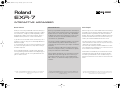 1
1
-
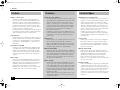 2
2
-
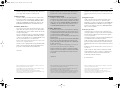 3
3
-
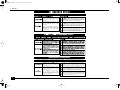 4
4
-
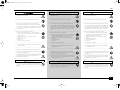 5
5
-
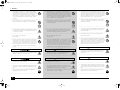 6
6
-
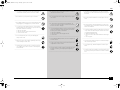 7
7
-
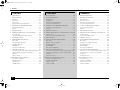 8
8
-
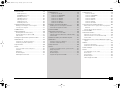 9
9
-
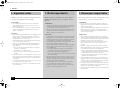 10
10
-
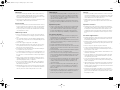 11
11
-
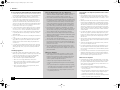 12
12
-
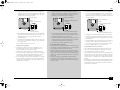 13
13
-
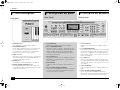 14
14
-
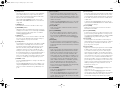 15
15
-
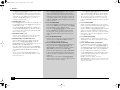 16
16
-
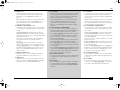 17
17
-
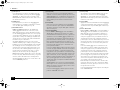 18
18
-
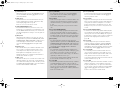 19
19
-
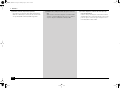 20
20
-
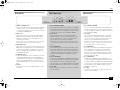 21
21
-
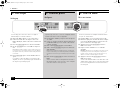 22
22
-
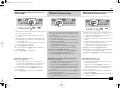 23
23
-
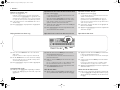 24
24
-
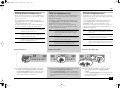 25
25
-
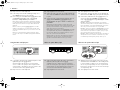 26
26
-
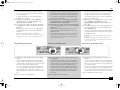 27
27
-
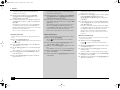 28
28
-
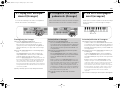 29
29
-
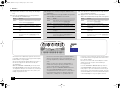 30
30
-
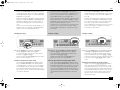 31
31
-
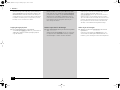 32
32
-
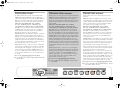 33
33
-
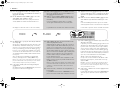 34
34
-
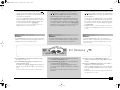 35
35
-
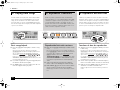 36
36
-
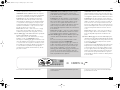 37
37
-
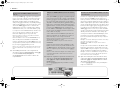 38
38
-
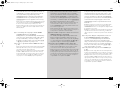 39
39
-
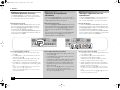 40
40
-
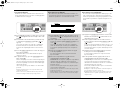 41
41
-
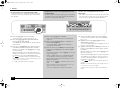 42
42
-
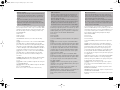 43
43
-
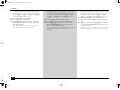 44
44
-
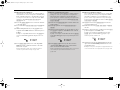 45
45
-
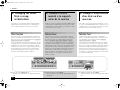 46
46
-
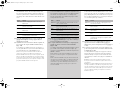 47
47
-
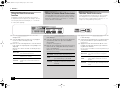 48
48
-
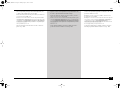 49
49
-
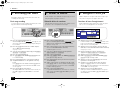 50
50
-
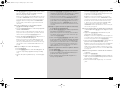 51
51
-
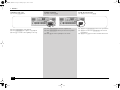 52
52
-
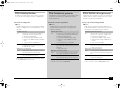 53
53
-
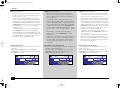 54
54
-
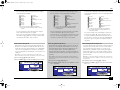 55
55
-
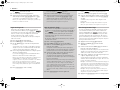 56
56
-
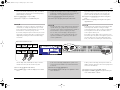 57
57
-
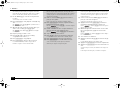 58
58
-
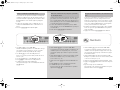 59
59
-
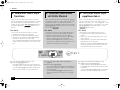 60
60
-
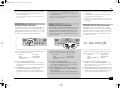 61
61
-
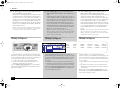 62
62
-
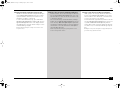 63
63
-
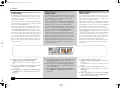 64
64
-
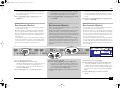 65
65
-
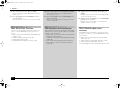 66
66
-
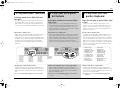 67
67
-
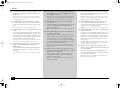 68
68
-
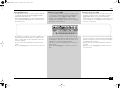 69
69
-
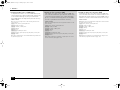 70
70
-
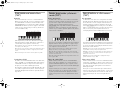 71
71
-
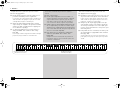 72
72
-
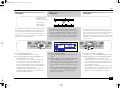 73
73
-
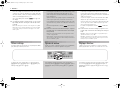 74
74
-
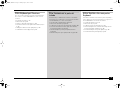 75
75
-
 76
76
-
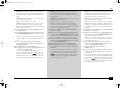 77
77
-
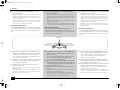 78
78
-
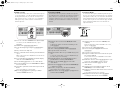 79
79
-
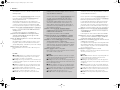 80
80
-
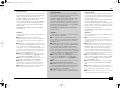 81
81
-
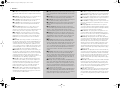 82
82
-
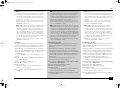 83
83
-
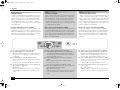 84
84
-
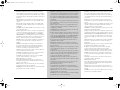 85
85
-
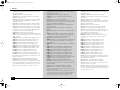 86
86
-
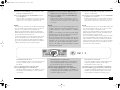 87
87
-
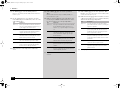 88
88
-
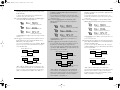 89
89
-
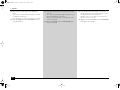 90
90
-
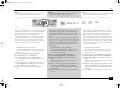 91
91
-
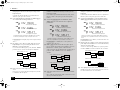 92
92
-
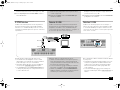 93
93
-
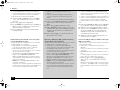 94
94
-
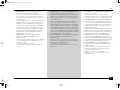 95
95
-
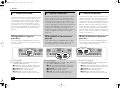 96
96
-
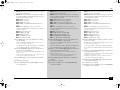 97
97
-
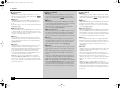 98
98
-
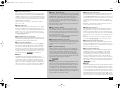 99
99
-
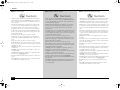 100
100
-
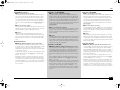 101
101
-
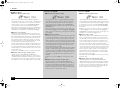 102
102
-
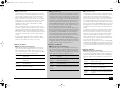 103
103
-
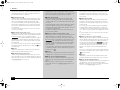 104
104
-
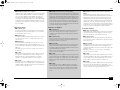 105
105
-
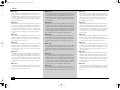 106
106
-
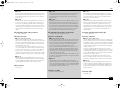 107
107
-
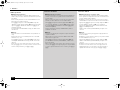 108
108
-
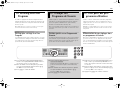 109
109
-
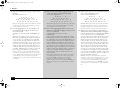 110
110
-
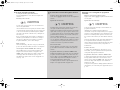 111
111
-
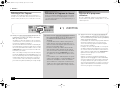 112
112
-
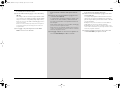 113
113
-
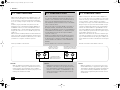 114
114
-
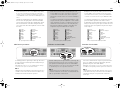 115
115
-
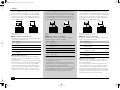 116
116
-
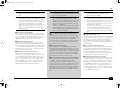 117
117
-
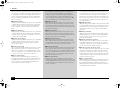 118
118
-
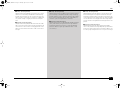 119
119
-
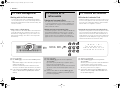 120
120
-
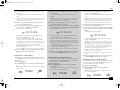 121
121
-
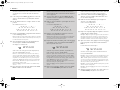 122
122
-
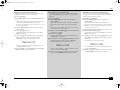 123
123
-
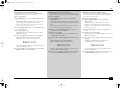 124
124
-
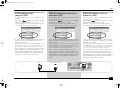 125
125
-
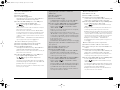 126
126
-
 127
127
-
 128
128
-
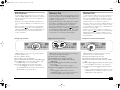 129
129
-
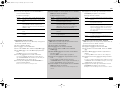 130
130
-
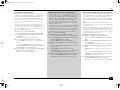 131
131
-
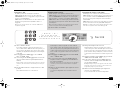 132
132
-
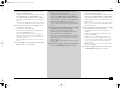 133
133
-
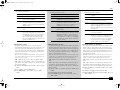 134
134
-
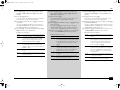 135
135
-
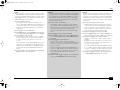 136
136
-
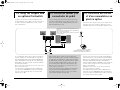 137
137
-
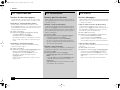 138
138
-
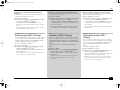 139
139
-
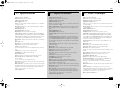 140
140
-
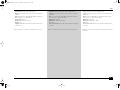 141
141
-
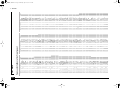 142
142
-
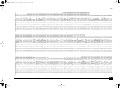 143
143
-
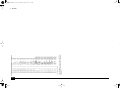 144
144
-
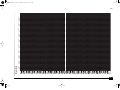 145
145
-
 146
146
-
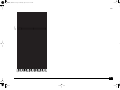 147
147
-
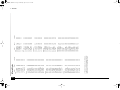 148
148
-
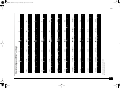 149
149
-
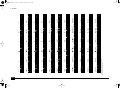 150
150
-
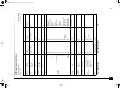 151
151
-
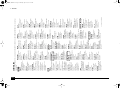 152
152
Roland EXR-7 Manual de usuario
- Categoría
- Pianos digitales
- Tipo
- Manual de usuario
En otros idiomas
- français: Roland EXR-7 Manuel utilisateur
- English: Roland EXR-7 User manual
Documentos relacionados
-
Roland EXR-7s El manual del propietario
-
Roland EXR-3s El manual del propietario
-
Roland EXR-5 El manual del propietario
-
Roland KR-111 Manual de usuario
-
Roland KR111-PE Manual de usuario
-
Roland RD-64 El manual del propietario
-
Roland PC-300 El manual del propietario
-
Roland PK-6 El manual del propietario
-
Roland PK-6 El manual del propietario
-
Roland EM-15 El manual del propietario